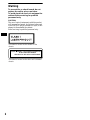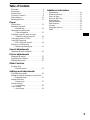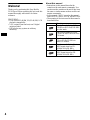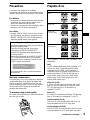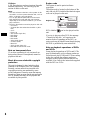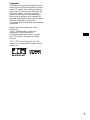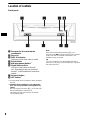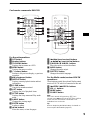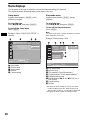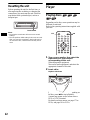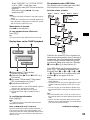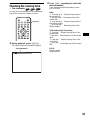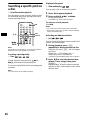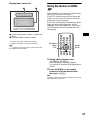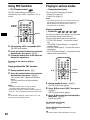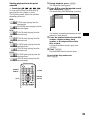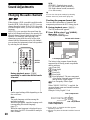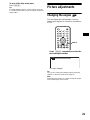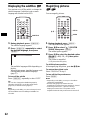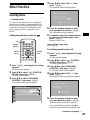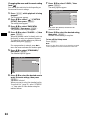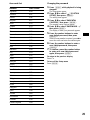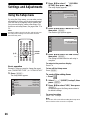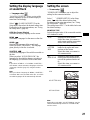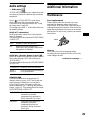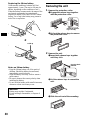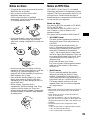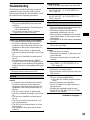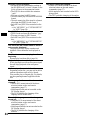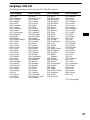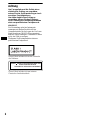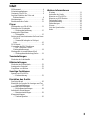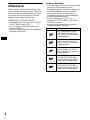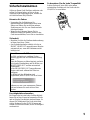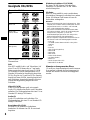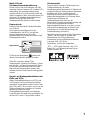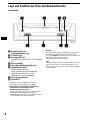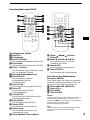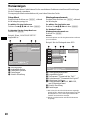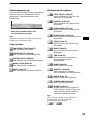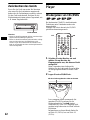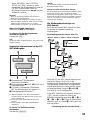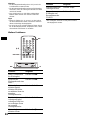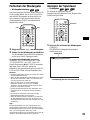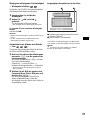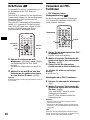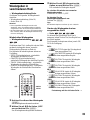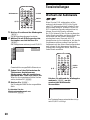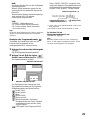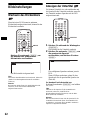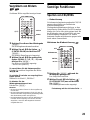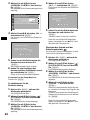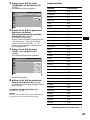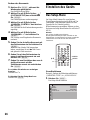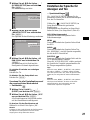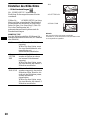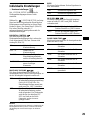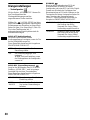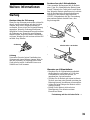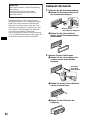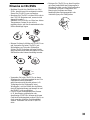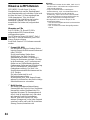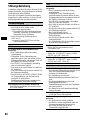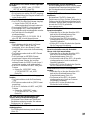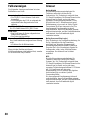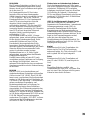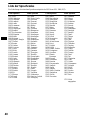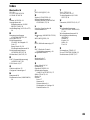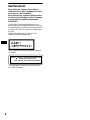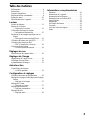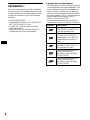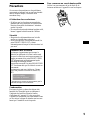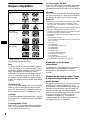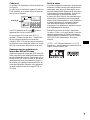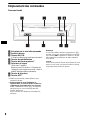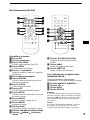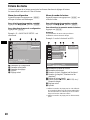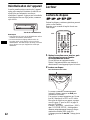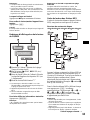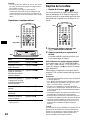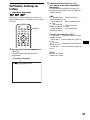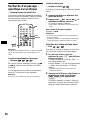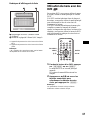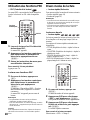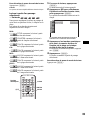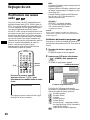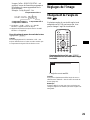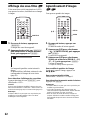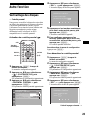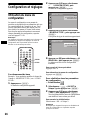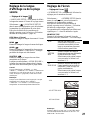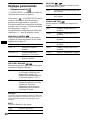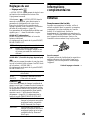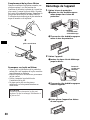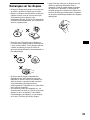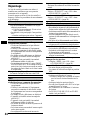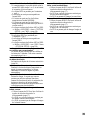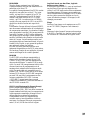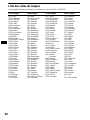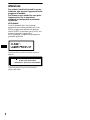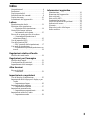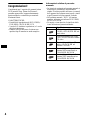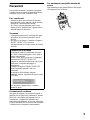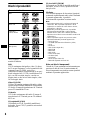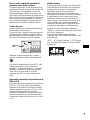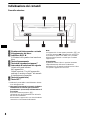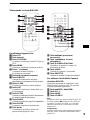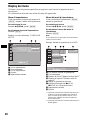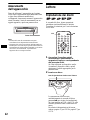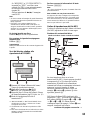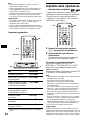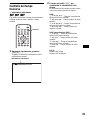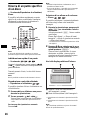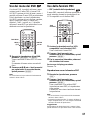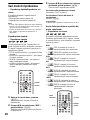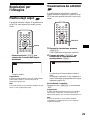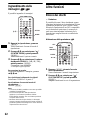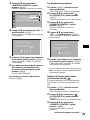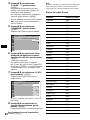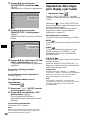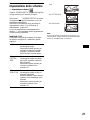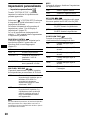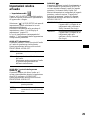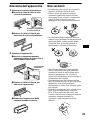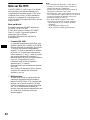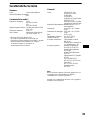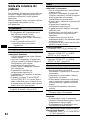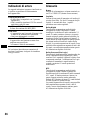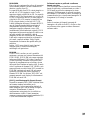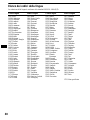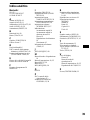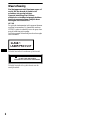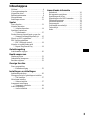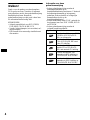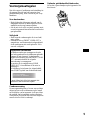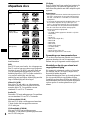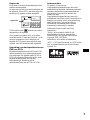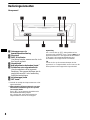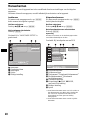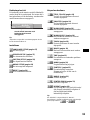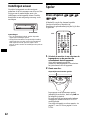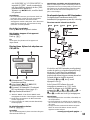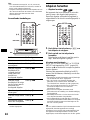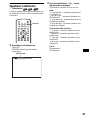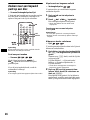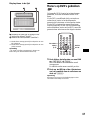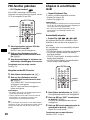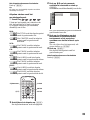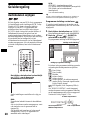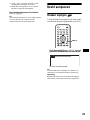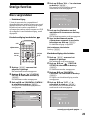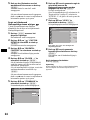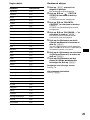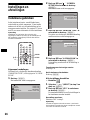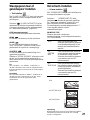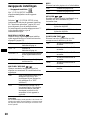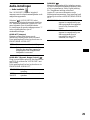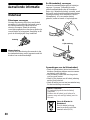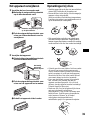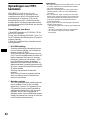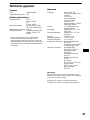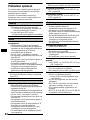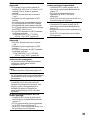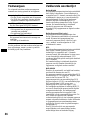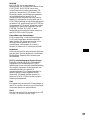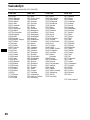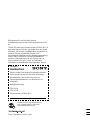Sony DVX-11A Handleiding
- Categorie
- Dvd spelers
- Type
- Handleiding
Deze handleiding is ook geschikt voor

Operating Instructions
Bedienungsanleitung
Mode d’emploi
Istruzioni per l’uso
Gebruiksaanwijzing
Wichtig!
Bitte nehmen Sie sich etwas Zeit, um den Geräte-Pass vollständig
auszufüllen. Dieser befindet sich auf der hinteren Umschlagseite
dieser Bedienungsanleitung.
DVX-11A
DVX-11B
For installation and connections, see the supplied installation/connections manual.
Zur Installation und zum Anschluss siehe die mitgelieferte Installations-/
Anschlussanleitung.
En ce qui concerne l’installation et les connexions, consulter le manuel
d’installation/raccordement fourni.
Per l’installazione e i collegamenti, fare riferimento al manuale di istruzioni per
l’installazione e i collegamenti in dotazione.
Zie voor het monteren en aansluiten van het apparaat de bijgeleverde handleiding
“Installatie en aansluitingen”.
© 2003 Sony Corporation
3-255-981-34 (1)
GB
DE
Mobile DVD Player
FR
IT
NL
Mobile DVD Player

2
Warning
To prevent fire or shock hazard, do not
expose the unit to rain or moisture.
To avoid electrical shock, do not open the
cabinet. Refer servicing to qualified
personnel only.
CAUTION
The use of optical instruments with this product
will increase eye hazard. As the laser beam used
in this CD/DVD player is harmful to eyes, do not
attempt to disassemble the cabinet.
Refer servicing to qualified personnel only.
This label is located on the bottom of the
chassis.
CAUTION INVISIBLE
DO NOT STARE INTO BEAM OR
VIEW DIRECTLY WITH OPTICAL INSTRUMENTS
LASER RADIATION WHEN OPEN
This label is located on the drive unit’s internal
chassis.

3
Table of Contents
Welcome! . . . . . . . . . . . . . . . . . . . . . . . . . . . 4
Precautions . . . . . . . . . . . . . . . . . . . . . . . . . . 5
Playable discs . . . . . . . . . . . . . . . . . . . . . . . . 5
Location of controls. . . . . . . . . . . . . . . . . . . . 8
Menu displays . . . . . . . . . . . . . . . . . . . . . . . 10
Resetting the unit. . . . . . . . . . . . . . . . . . . . . 12
Player
Playing discs . . . . . . . . . . . . . . . . . . . . . . . . 12
Resuming playback
— Resume play. . . . . . . . . . . . . . . . . . . . 14
Checking the running time
— Time information. . . . . . . . . . . . . . . . 15
Searching a specific point on a disc
— Scan/Slow-motion play/List . . . . . . . 16
Using the menus on DVDs . . . . . . . . . . . . . 17
Using PBC functions
— PBC (Playback control) . . . . . . . . . . . 18
Playing in various modes
— Repeat play/Search play. . . . . . . . . . . 18
Sound Adjustments
Changing the audio channels. . . . . . . . . . . . 20
Picture adjustments
Changing the angles . . . . . . . . . . . . . . . . . . 21
Displaying the subtitles . . . . . . . . . . . . . . . . 22
Magnifying pictures. . . . . . . . . . . . . . . . . . . 22
Other Function
Locking discs
— Parental control . . . . . . . . . . . . . . . . . 23
Settings and Adjustments
Using the Setup menu . . . . . . . . . . . . . . . . . 26
Setting the display language or sound track
— Language setup . . . . . . . . . . . . . . . . . 27
Setting the screen
— Screen setup . . . . . . . . . . . . . . . . . . . 27
Custom settings
— Custom setup . . . . . . . . . . . . . . . . . . . 28
Audio settings
— Audio setup . . . . . . . . . . . . . . . . . . . . 29
Additional Information
Maintenance . . . . . . . . . . . . . . . . . . . . . . . . 29
Removing the unit. . . . . . . . . . . . . . . . . . . . 30
Notes on discs. . . . . . . . . . . . . . . . . . . . . . . 31
Notes on MP3 files . . . . . . . . . . . . . . . . . . . 31
Specifications . . . . . . . . . . . . . . . . . . . . . . . 32
Troubleshooting . . . . . . . . . . . . . . . . . . . . . 33
Error displays . . . . . . . . . . . . . . . . . . . . . . . 35
Glossary . . . . . . . . . . . . . . . . . . . . . . . . . . . 35
Language code list . . . . . . . . . . . . . . . . . . . 37
Index . . . . . . . . . . . . . . . . . . . . . . . . . . . . . . 38

4
Welcome!
Thank you for purchasing this Sony Mobile
DVD Player. Before operating this unit, read this
manual thoroughly and retain it for future
reference.
FEATURING:
• DVD video/DVD-R/RW, CD/CD-R/-RW, VCD
playback compatibility
• 2 A/V outputs (front and rear) and 1 digital
output provided
• DIN size for easy system set with any
monitor(s)
About this manual
• Instructions in this manual describe the
controls on the card remote commander. You
can also use the controls on the unit if they have
the same or similar names as those on the card
remote commander.
• In this manual, “DVD” is used as the general
term for DVD VIDEO, DVD-R, and DVD-RW.
• The meaning of the icons used in this manual is
described below:
Icon Meaning
Functions available for DVD
VIDEOs or DVD-Rs/DVD-RWs
in video mode
Functions available for Video
CDs or CD-Rs/CD-RWs in video
CD format
Functions available for music
CDs or CD-Rs/CD-RWs in
music CD format
Functions available for files in
MP3 format stored on CD-
ROMs/CD-Rs/CD-RWs
Functions available for files in
JPEG format stored on CD-
ROMs/CD-Rs/CD-RWs

5
Precautions
If you have any questions or problems
concerning your unit that are not covered in this
manual, please consult your nearest Sony dealer.
For drivers
• Do not use the custom functions while driving,
or perform any other function which could
divert your attention from the road.
• If your car was parked in direct sunlight, allow
the unit to cool off before operating it.
On safety
• Comply with the Traffic Laws in your country.
• For your safety, the monitor connected to the
FRONT VIDEO OUT turns off automatically
when the parking brake is not applied.
Moisture condensation
On a rainy day or in a very damp area, moisture
condensation may occur inside the lenses and
display of the unit. Should this occur, the unit
will not operate properly. In such a case, remove
the disc and wait for about an hour until the
moisture has evaporated.
To maintain high sound quality
Be careful not to splash juice or other soft drinks
onto the unit or discs.
Playable discs
“DVD VIDEO,” “DVD-R” and “DVD-RW” are
trademarks.
DVD
A DVD contains both audio and visual data. A 12
cm disc can hold 7 times the amount of data
contained in a CD-ROM, which equals to 4
consecutive hours of playing time (8 hours for
double-sided discs). DVDs are divided into 4
types: single sided single layer, single sided
double layer, double sided single layer, and
double sided double layer.
Video CD (VCD)
A Video CD can contain both audio and visual
data on a disc the same size as a regular Audio
CD. The playing time is 74 minutes for a
standard 12 cm CD.
Audio CD
An Audio CD containing audio data. The playing
time is 74 minutes for a standard 12 cm CD.
CD-Recordable (CD-R)
With a CD-R, you can edit audio data. You can
write information on a CD-R only once.
CD-Rewritable (CD-RW)
With a CD-RW, you can edit audio data. You can
write information on a CD-RW again and again.
Preventing an accident
The pictures appear only after you park the car
and set the parking brake.
When the car starts moving, the pictures
coming from the FRONT VIDEO OUT
automatically disappear after displaying the
following caution.
The monitor connected to the REAR VIDEO
OUT is available while the car is in motion.
The pictures on the screen are turned off, but
CD/MP3 sound can be heard.
Do not operate the unit or watch the monitor
while driving.
For your safety,
the video is blocked.
Format of discs
continue to next page t
DVD
Video CD
Audio CD/
CD-R/CD-RW
CD-R/CD-RW
(MP3/JPEG)

6
CD-Extra
A CD-Extra has two sections (sessions) for audio
and data respectively. You can only play the
section of audio on this unit.
Notes
• This unit conforms to the PAL colour system. A disc
recorded in a colour system other than PAL, such as
NTSC or SECAM, cannot be played.
• You can play DVD-Rs/DVD-RWs and CD-Rs/CD-
RWs designed for audio with this unit. However,
depending on the recorded conditions, you cannot
play some discs.
• The discs listed below cannot be played on this unit:
– 8 cm discs
– CD-ROM (the data other than the MP3 or JPEG
files)
– CD-G
–Photo-CD
– VSD (Video single disc)
–DVD-ROM
– DVD-RAM
–DVD-Audio
– Active-Audio (Data)
– CD-Extra (Data)
– Mixed CD
– SVCD (Super Video CD)
– DVD-RW recorded in VR mode
Note on transparent discs
12 cm discs containing of only an inner 8 cm
data portion (the rest is transparent) cannot be
played on this unit.
Music discs encoded with copyright
protection
This unit is designed to play back discs that
conform to the Compact Disc (CD) standard.
Recently, various music discs encoded with
copyright protection are marketed by some
record companies. Please be aware that among
those discs, there are some that do not conform to
the CD standard and may not be playable and
recordable by this product.
Region code
This system is used to protect software
copyrights.
The region code is located on the bottom of the
unit, and only DVDs labelled the identical region
code can be played on this unit.
DVDs labelled can be also played on this
unit.
If you try to play any other DVD, the message
“Cannot play this disc.” will appear on the
monitor screen. Depending on the DVD, no
region code may be labelled even though playing
the DVD is prohibited by area restrictions.
Note on playback operations of DVDs
and VCDs
Some playback operations of DVDs and VCDs
may be intentionally set by software producers.
Since this unit plays DVDs and VCDs according
to the disc contents the software producers
designed, some playback features may not be
available. Also, refer to the instructions supplied
with the DVDs or VCDs.
Region code
MODEL NO.
DVD PLAYER
DC : 12V
DIGITAL OUT
REMOTE SIGNAL IN
R
L
FRONT
TOP
BOTTOM
REAR
VIDEO OUT
AUDIO OUT
N E G A T I V E G R O U N D
ALL

7
Copyrights
This product incorporates copyright protection
technology that is protected by method claims of
certain U.S. patents, other intellectual property
rights owned by Macrovision Corporation, and
other rights owners. Use of this copyright
protection technology must be authorized by
Macrovision Corporation, and is intended for
home and other limited viewing uses only unless
otherwise authorized by Macrovision
Corporation. Reverse engineering or disassembly
is prohibited.
Manufactured under license from Dolby
Laboratories.
“Dolby” and the double-D symbol are
trademarks of Dolby Laboratories.
Confidential unpublished works. Copyright
1992–1997 Dolby Laboratories. All rights
reserved.
“DTS,” “DTS Digital Surround” and “DTS
Digital Out” are trademarks of Digital Theater
Systems, Inc.

8
Location of controls
Front panel
a Receptor for the card remote
commander
b Disc slot
c DISC IN indicator
Lights up in blue when a disc is stored.
d Reset button
e u (play/pause) button*
1
f Signal select switch
(Located on the bottom of the unit)
See “Operating the unit via connected
monitor” in the Installation/Connections
manual.
g Z (eject) button
h OFF button*
2
*1 Use the tactile dot as a reference when operating
the unit.
*2 Warning when installing in a car without the
ACC (accessory) position on the ignition key
switch
Be sure to press and hold (OFF) on the unit until
the key illuminations in blue go off.
Otherwise, the unit does not turn off and this
causes battery drain.
Note
If the unit is turned off by pressing (OFF) for 2
seconds, press u on the unit to turn on the unit first.
In this case, the card remote commander is not
available to turn on the unit.
Tip
You can eject the disc any time whether the unit is
turned on or not, but you can insert the disc only when
the unit is turned on.
DISC IN
OFF
DVX-11A
DVX-11B

9
Card remote commander RM-X129
For the unit operations:
a OFF button
b Number buttons
c TOP MENU button
Displays the top menu on a DVD.
d MENU button
Displays the menu on a disc.
e O (return) button
Returns to the previous display, or previous
operation.
f u (play/pause) button
g DISPLAY button
Displays current playback status and text
information.
h CLEAR button
Cancels the numbers entered.
i LIST button
Displays the list of playback items.
j SETUP button
Displays the Setup menu and Play mode
menu.
k ANGLE button
Changes the viewing angle.
l ENTER button
Applies a setting.
m </, buttons
Move the cursor, or turn the pages.
n ./> (previous/next) buttons
o m/M (search/slow) buttons
p M ALBUM+/m ALBUM– buttons
Move the cursor, or select the album.
q AUDIO button
Changes the audio output.
r SUBTITLE button
Changes the subtitle language.
For the Media center/receiver XAV-7W
operations:
These buttons control the optional Media center/
receiver XAV-7W which is connected to this unit.
s .SEEK–/>SEEK+ buttons
t VOL +/– buttons
u MODE button
v SOURCE button
Note
If the unit is turned off by pressing (OFF) for 2
seconds, press u on the unit to turn on the unit first.
In this case, the card remote commander is not
available to turn on the unit.
Tip
Refer to “Replacing the lithium battery” for details on
how to replace the batteries (page 30).
DISPLAY
CLEAR
SOURCE
SEEK
–
SEEK
+
ANGLE
SETUP
LIST
MENU
TOP MENU
MODE
123
456
789
0
DISPLAY
CLEAR
SOURCE
AUDIO
SUBTITLE
SEEK
–
SEEK
+
ANGLE
SETUP
LIST
MENU
TOP MENU
MODE
1
OFFOFF
23
456
7 890
VOLVOL
AUDIO
SUBTITLE
ALBUM–
ALBUM
+
ENTER
ALBUM
–
ALBUM
+
ENTER

10
Menu displays
Use the menus of this unit to adjust the various functions and settings for playback.
The displaying menu differs depending on the status of the unit.
Setup menu
Appears when pressing (SETUP) while
playback is stopped.
To select the item
Press </M/m/,, then press (ENTER).
To turn off the Setup menu
Press (SETUP).
Example: When “LANGUAGE SETUP” is
selected.
A Setup items
B Selected item
C Setting items
D Options
E Current setting
Play mode menu
Appears when pressing (SETUP) during
playback.
To select the item
Press </M/m/,, then press (ENTER).
To turn off the Play mode menu
Press (SETUP).
Note
The items on the menu, and the operation procedures
differ depending on the disc.
Example: When playing a DVD
A Play mode items
B Selected item
C Title number*
1
/Total title number*
1
D Chapter number*
2
/Total chapter number*
2
E Elapsed playback time
F Playback status (NPLAY, XPAUSE, etc.)/
Disc format
G Current setting
H Options
*1 Displays the track number for VCDs/CDs, album
number for MP3/JPEG files. When playing VCD
with the PBC function on, no indication is displayed.
*2 Displays the track number for MP3/JPEG files.
LANGUAGE SETUP
OSD:
MENU:
AUDIO:
SUBTITLE:
ENTER SETUP
To set, press , then
. To quit, press
ENGLISH
JAPANESE
ENGLISH
ENGLISH
12
(
67
)
018
(
034
)
T 1:35:55
1:ENGLISH
1:ENGLISH
2:FRENCH
3:SPANISH
PLAY
DVDVIDEO
ENTER
SUBTITLE
Select :

11
Operation message
Menu operations differ depending on the item
selected, and the buttons to be used appear on the
bottom of the menu display to assist your
operations.
Tip
“Operation not possible” appears when the function is
not available.
Setup items
LANGUAGE SETUP (page 27)
Switches the languages.
SCREEN SETUP (page 27)
Selects the screen modes.
CUSTOM SETUP (page 28)
Sets the playback operations.
AUDIO SETUP (page 29)
Adjusts the output sound.
RESET (page 26)
Resets all setup items.
Play mode items
TITLE, TRACK (page 19)
Selects the title, or track to be played.
CHAPTER (page 19)
Selects the chapter to be played.
ALBUM (MP3) (page 19)
Selects the album to be displayed.
ALBUM (JPEG) (page 19)
Selects the image album to be
displayed.
TRACK (page 19)
Selects the track to be played.
IMAGE (page 19)
Selects the image to be displayed.
TIME (page 15)
Checks the elapsed time and the
remaining playback time.
AUDIO (page 20)
Changes the audio setting.
SUBTITLE (page 22)
Displays the subtitles.
Changes the subtitle language.
ANGLE (page 21)
Changes the angle.
CENTER ZOOM (page 22)
Magnifies the picture.
REPEAT (page 18)
Plays the entire disc (all titles/all tracks/
all albums) repeatedly, or one chapter/
track/album repeatedly.
Tip
When “REPEAT” is activated, or “ANGLE” is available,
its check-box lights up in green
(e.g. ).
ENTER SETUP
To set, press , then
. To quit, press
Selected item name and/or
operation massages appear.
t

12
Resetting the unit
Before operating the unit for the first time, or
after replacing the car battery or changing the
connections, you must reset the unit. Press the
reset button with a pointed object, such as a
ballpoint pen.
Notes
• Pressing the reset button will erase some stored
settings.
• The unit performs initial setting for about 10 seconds
after you press the reset button. During this period,
do not insert a disc, otherwise the unit may not be
reset.
Player
Playing discs
Depending on the disc, some operations may be
different or restricted.
Refer to the operating instructions supplied with
your disc.
1 Turn on your monitor, then select the
input source on your monitor
corresponding to this unit.
When using audio equipment:
Turn on the audio equipment, and select the
appropriate channel for this unit.
2 Insert a disc.
Playback starts automatically (Depending on
the disc, press u to start playback).
A menu may appear on the screen when a
DVD or VCD is inserted.
For details on these menus, see page 17 for
DVDs, and page 18 for VCDs.
DISC IN
OFF
Reset button
DISPLAY
CLEAR
SUBTITLE
AUDIO
SEEK
+
SEEK
–
LIST
TOP MENU
SETUPMENU
ANGLE
1
ALBUM
–
ALBUM
+
ENTER
OFF
23
456
789
0
uOFF
</,
Playback side down

13
When “MP3/JPEG” on “CUSTOM SETUP”
is set to “JPEG,” a slide show starts
automatically when JPEG files are on the disc
(page 28).
Each time you press </,, the image
rotates every 90º.
Notes
• If a large-size image is rotated, it may take longer to
display.
• A JPEG file is designed to be optimally displayed at
640 x 480 pixels. If displayed in another size, picture
shift (to the left or right) may occur.
When the disc is inserted
Press u to start playback.
To stop playback/to turn off the unit
Press (OFF).
Tip
You cannot insert a disc while the unit is turned off.
Display items on the CD/MP3 playback
A Album number*
2
/Track number/
Elapsed playback time
B Playback status (NPLAY, XPAUSE, etc.)/
Disc format
C Disc name*
1
/Album name*
2
/Track name/
ID3 tag information (ver.1 only)*
2
D Playback mode/Bit rate*
2
*
3
*1 “NO DISC NAME” or “NO TRACK NAME” appears
when the disc or track has no name.
*2 Appears only when MP3 files are played.
*3 No indication when VBR (Variable bit rate) is
applied.
To scroll the text information
Press (DISPLAY).
Note
“
*
” appears in place of the letters other than the
alphabet and numbers.
Notes on DVDs with a DTS sound track
The DTS audio signal is being output at all times, a
loud noise may come out from the speakers if you
connect the unit to the audio equipment without a DTS
decoder. This may cause damage to the speakers, or
affect your ears.
The playback order of MP3 files
The playback order of albums and tracks (MP3
files) recorded on a disc is as follows:
Structure of disc contents
When the disc stored MP3 files is inserted, the
tracks are played sequentially from
1 through 7
as numbered. Any sub-albums/tracks contained
within a currently selected album take priority
over the next album in the same tree. (Example:
C contains D so
4 is played before 5.)
In the MP3 albums list that appears when you
press (LIST), the albums are arranged in the
following order:
A
t
B
t
C
t
D
t
F
t
G
. Albums that do not contain tracks (such
as album
E
) do not appear in the list.
Notes
• The playback order may differ depending on the
writing software.
• The playback order may not be applicable if a total
number of albums and tracks on the disc are over
512.
• The unit can play up to 256 albums. Albums more
than first 256 albums cannot be recognized on this
unit.
Tips
• If you add numbers (01, 02, 03, etc.) to the front of
the track file names, the tracks will be played in that
order.
• Since a disc with many trees takes longer to start
playback, it is recommended that you create albums
of no more than two tree levels.
123
123
PLAY
MP3120:42
:
:
:
ALBUM NAME
TRACK NAME
001
001
ID3 INFORMATION
REP 160K
continue to next page t
ROOT
Tree 1 Tree 2 Tree 3 Tree 4 Tree 5
Album
Track

14
Additional operations
* Available only when MP3 or JPEG files are played.
Resuming playback
— Resume play
The unit stores the point where you stopped
playback for up to 20 discs, and starts resuming
playback even after the unit is turned off, or the
disc being played is ejected.
1 During playback, press (OFF) to stop.
2 Press u to resume playback.
Playback starts from the point stopped in
step 1.
To play from the beginning
After setting “MULTI-DISC RESUME” in
“CUSTOM SETUP” to “OFF” (page 28), press
Z to eject the disc, then insert the disc again.
Select the desired chapter on the DVD menu or
the Top menu depending on the disc.
Notes
• MP3 playback will start from the beginning of the last
track that was played.
• To use the resume playback, make sure that
“MULTI-DISC RESUME” in “CUSTOM SETUP” is
set to “ON” (page 28).
• When storing a resume point for the 21st disc, the
stored resume point for the 1st disc is cleared
automatically.
• The resume playback is canceled when the setting
for the parental controls is changed.
• Depending on the disc or scene, you cannot use the
resume playback.
• If parental control is applied, the resume playback
function dose not work. In this case, payback starts
from the begnning of the disc when you insert the
disc.
Tip
When CD, MP3 files, or JPEG files are played, the unit
tentatively stores the resume point for the disc being
played. Once the unit is turned off or the disc is
ejected, the stored resume point for the disc is
cleared.
To Operation
Pause Press u
Resume play after
pause
Press u
Go to the next chapter,
track, or scene in
continuous play mode
Press >
Go back to the
previous chapter,
track, or scene in
continuous play mode
Press .
Go to the next album Press M*
Go to the previous
album
Press m*
Stop play and remove
the disc
Press Z
DISPLAY
CLEAR
SUBTITLE
AUDIO
SEEK
+
SEEK
–
LIST
TOP MENU
SETUPMENU
ANGLE
1
ALBUM
–
ALBUM
+
ENTER
OFF
23
456
789
0
u
./>
M/m
DISC IN
OFF
Zu
DISPLAY
CLEAR
SUBTITLE
AUDIO
SEEK
+
SEEK
–
LIST
TOP MENU
SETUPMENU
ANGLE
1
ALBUM
–
ALBUM
+
ENTER
OFF
23
456
789
0
uOFF

15
Checking the running time
— Time information
You can check the playing time and remaining
time of the current title, chapter, or track.
1 During playback, press (DISPLAY).
The current playback information appears.
2 Press (DSPL) repeatedly to switch the
time information.
Time information differs depending on the
disc as follows:
DVD:
“T
**
:
**
:
**
” - Elapsed playing time of
the current title
“T-
**
:
**
:
**
” - Remaining time of the
current title
“C
**
:
**
:
**
” - Elapsed playing time of
the current chapter
“C-
**
:
**
:
**
” - Remaining time of the
current chapter
VCD (without PBC functions):
“T
**
:
**
” - Elapsed playing time of the
current track
“T-
**
:
**
” - Remaining time of the current
track
“D
**
:
**
” - Elapsed playing time of the
current disc
“D-
**
:
**
” - Remaining time of the current
disc
JPEG:
Album number
Image number
DISPLAY
CLEAR
SUBTITLE
AUDIO
SEEK
+
SEEK
–
LIST
TOP MENU
SETUPMENU
ANGLE
1
ALBUM
–
ALBUM
+
ENTER
OFF
23
456
789
0
DISPLAY
T 1:01:57
BRAHMS SYMPHONY
Time information

16
Searching a specific point on
a disc
— Scan/Slow-motion play/List
You can quickly locate a specific point on a disc
by monitoring the picture, playing back slowly,
or selecting from the list.
Note
Depending on the DVD/VCD, you may not be able to
perform some of the operations described.
Locating a point quickly
— Scan
During playback, press and hold m or
M
, and release at the desired point.
If you press and hold the button, searching speed
increases.
Note
You cannot hear audio while searching.
Playing at slow speed
— Slow-motion play
You can play a disc at various slow speeds.
1 Press u to pause playback.
2 Press and hold m* or M .
Slow playback starts.
* Available only when a DVD is played.
To return to normal playback
Press u.
Notes
• You cannot hear audio during slow-motion play.
• Depending one the disc, pictures may be distorted
during slow-motion play.
Selecting an album and track
— List
You can locate the desired contents on the list of
albums, and tracks/images.
1 During playback, press (LIST)
repeatedly to display the desired list.
Each time you press (LIST), the list changes
as follows:
Album list* t Track/Image list t
Normal play mode tAlbum list*
* Appears only when MP3/JPEG files are played.
2 Press M/m to select the desired item
(Album, Track, Image), then press
(ENTER).
Playback starts. When the album is selected,
playback of the 1st track/image on the album
selected starts.
DISPLAY
CLEAR
SUBTITLE
AUDIO
SEEK
+
SEEK
–
LIST
TOP MENU
SETUPMENU
ANGLE
1
ALBUM
–
ALBUM
+
ENTER
OFF
23
456
789
0
M/m
ENTER
LIST
u
/

17
Display items on the list
A Current track/album*
1
/image*
2
number and
name
B The track/album*
1
/image*
2
names
*1 Appears only when a MP3 file is played.
*2 Appears only when a JPEG file is played.
Note
“
*
” appears on the list in place of characters other
than alphabet and numbers.
Using the menus on DVDs
With some DVDs you can use the original menu,
such as Top menu and DVD menu.
If the DVD contains several titles of tracks and
scenes, you can use the Top menu to select the
desired title, and start playing.
If the DVD contains more comprehensive Menu
items such as the audio languages, subtitle
languages, titles, and chapters, etc., you can use
the DVD menu to select the desired item, and
start playing.
1 During a DVD playback, press
(TOP MENU) or (MENU).
The DVD menu or Top menu appears.
The contents of the menu differ depending on
the disc.
2 Press </M/m/,, or the number
buttons to select the desired item,
then press (ENTER).
Note
The items on the menu, and the operation procedures
differ depending on the disc.
333:
333:
ALBUM NAME
TRACK NAME
003
003
331:
332:
333:
334:
335:
336:
TRACK NAME
TRACK NAME
TRACK NAME
TRACK NAME
TRACK NAME
TRACK NAME
001
002
003
004
005
006
ENTER
Select :
DISPLAY
CLEAR
SUBTITLE
AUDIO
SEEK
+
SEEK
–
LIST
TOP MENU
SETUPMENU
ANGLE
1
ALBUM
–
ALBUM
+
ENTER
OFF
23
456
789
0
M/m
</,
ENTER
TOP MENU
MENU

18
Using PBC functions
— PBC (Playback control)
The PBC menu assists your operation
interactively while a PBC compatible VCD is
played.
1 Start playing a PBC compatible VCD.
The PBC menu appears.
2 Press the number buttons to select the
desired item, then press (ENTER).
3 Follow the instructions in the menu for
interactive operations.
To return to the previous display
Press O.
Playing without the PBC function
1 During playback, press (OFF).
2 Press the number buttons to select the
desired item, then press (ENTER).
“Play without PBC” appears and playback
starts.
The PBC menu does not appear during
playback.
Notes
• The items on the menu, and the operation
procedures differ depending on the disc.
• During PBC playback, the track number, playback
time, etc., are not displayed in the Play mode menu.
Tip
To resume PBC playback, eject the disc once, and
insert again. PBC playback starts.
Playing in various modes
— Repeat play/Search play
You can set the following play modes:
• Repeat Play (page 18)
• Search Play (page 19)
Notes
• The selected play mode is canceled when the disc
being played is ejected or the unit is turned off.
• When playing VCD with the PBC function on,
Repeat play is not available.
Playing repeatedly
— Repeat play
The unit can repeat a title, chapter, or track when
the item being played reaches the end.
The following repeat options are available:
• TITLE (Title Repeat) - to repeat the current
title.
• CHAPTER (Chapter Repeat) - to repeat the
current chapter.
• TRACK (Track Repeat) - to repeat the current
track/image.
• ALBUM (Album Repeat) - to repeat the tracks/
images in the current album.
1 During playback, press (SETUP).
The Play mode menu appears.
2 Press M/m to select “REP,” then press
(ENTER).
The Play mode options appear.
3 Press M/m to select the desired option,
then press (ENTER).
Repeat play starts.
To return to normal play
Select “OFF” in step 3.
To turn off the Play mode menu
Press (SETUP).
Tip
The repeat options differ depending on the disc.
DISPLAY
CLEAR
SUBTITLE
AUDIO
SEEK
+
SEEK
–
LIST
TOP MENU
SETUPMENU
ANGLE
1
ALBUM
–
ALBUM
+
ENTER
OFF
23
456
789
0
ENTER
O
Number
buttons
DISPLAY
CLEAR
SUBTITLE
AUDIO
SEEK
+
SEEK
–
LIST
TOP MENU
SETUPMENU
ANGLE
1
ALBUM
–
ALBUM
+
ENTER
OFF
23
456
789
0
M/m
ENTER
SETUP

19
Starting playback from the point
selected
— Search play
You can quickly locate a desired point by
specifying the title, chapter, or track.
The following search options are available
depending on the disc:
DVD:
• TITLE starts playing from the
selected title.
• CHAPTER starts playing from the
selected chapter.
VCD:
• TRACK starts playing from the
selected track.
CD:
• TRACK starts playing from the
selected track.
MP3:
• ALBUM starts playing from the
selected album.
• TRACK starts playing from the
selected track.
JPEG:
• ALBUM starts playing from the
selected album.
• IMAGE starts playing from the
selected image.
1 During playback, press (SETUP).
The Play mode menu appears.
2 Press M/m to select the desired search
item, then press (ENTER).
The search items differ depending on the disc.
The number in parentheses indicates the total
number of items selected.
3 Press the number buttons to enter title
number, chapter number, track
number, or the elapsed time of the
title, or track.
To clear the numbers already input, press
(CLEAR).
4 Press (ENTER).
Playback starts from the selected point.
To turn off the Play mode menu
Press (SETUP).
DISPLAY
CLEAR
SUBTITLE
AUDIO
SEEK
+
SEEK
–
LIST
TOP MENU
SETUPMENU
ANGLE
1
ALBUM
–
ALBUM
+
ENTER
OFF
23
456
789
0
CLEAR
M/m
ENTER
SETUP
Number
buttons
12
(
67
)
018
(
034
)
T 1:35:55
PLAY
DVDVIDEO

20
Sound Adjustments
Changing the audio channels
When playing a DVD recorded in multiple audio
formats (PCM, Dolby Digital, or DTS), you can
change the audio format. If the DVD is recorded
with multilingual tracks, you can also change the
language.
With VCDs, you can select the sound from the
right or left channel and listen to the sound of the
selected channel through both the right and left
speakers. For example, when playing a disc
containing a song with the vocals on the right
channel and the instruments on the left channel,
you can hear the instruments from both speakers
by selecting the left channel.
During playback, press (AUDIO)
repeatedly to select the desired audio
channels.
Audio sound settings differ depending on the
disc as follows:
DVD:
The audio language switches among the
available languages.
When 4 digits appear, input the language code
corresponding the desired language
(page 37).
When the same language is displayed two or
more times, the DVD is recorded in multiple
audio formats.
VCD:
STEREO*: Standard stereo sound
1/L: Left channel sound (monaural)
2/R: Right channel sound (monaural)
* The default setting
Tip
You can also change the settings by selecting
“AUDIO” in the Play mode menu (page 10).
Checking the program format
You can check the number of channels and
component position on the DVD being played.
1 During playback, press (SETUP).
The Play mode menu appears.
2 Press
M/m
to select “ ”(AUDIO),
then press (ENTER).
The program format appears.
The letters in the program format display
represent the following sound components
and its positions:
:Front (left)
:Front (right)
:Centre
:Rear (left)
:Rear (right)
:Rear (monaural): The rear component
of the Dolby Surround processed signal
and the Dolby Digital signal
:Low Frequency Effect signal
When “DOLBY DIGITAL” is applied, the
program format name and channel numbers
appear as follows:
Example: Dolby Digital 5.1 ch
*1 “PCM,” “DTS,” or “DOLBY DIGITAL” appears
depending on the disc.
*2 Appears only when the “DOLBY DIGITAL” format is
applied.
DISPLAY
CLEAR
SUBTITLE
AUDIO
SEEK
+
SEEK
–
LIST
TOP MENU
SETUPMENU
ANGLE
1
ALBUM
–
ALBUM
+
ENTER
OFF
23
456
789
0
M/m
ENTER
SETUP
1:ENGLISH DolbyD
L C
LFE
LS
R
RS
PLAY
DVDVIDEO
12
(
67
)
018
(
034
)
T 01:35:55
1:ENGLISH
PROGRAM FORMAT
DOLBY DIGITAL
3 / 2. 1
Current audio format*
1
Current program format*
2
DOLBY DIGITAL
3 / 2 . 1
LFE component×1
Rear component×2
Front component×2 +
Center component×1

21
To turn off the Play mode menu
Press (SETUP).
Tip
For Dolby Digital and DTS, “LFE” is always enclosed
in a solid line regardless of the LFE signal component
being output.
Picture adjustments
Changing the angles
You can change the viewing angle if various
angles (multi-angles) for a scene are recorded on
a DVD.
Press (ANGLE) repeatedly to select the
desired angle number.
The angle changes.
Tip
You can also change the viewing angle by selecting
“ANGLE” in the Play mode menu (page 10).
Note
Depending on the DVD, you cannot change the angles
even if multi-angles are recorded.
DISPLAY
CLEAR
SUBTITLE
AUDIO
SEEK
+
SEEK
–
LIST
TOP MENU
SETUPMENU
ANGLE
1
ALBUM
–
ALBUM
+
ENTER
OFF
23
456
789
0
ANGLE
2
(
2
)

22
Displaying the subtitles
You can turn on or off the subtile, or change the
subtitle language if subtitles in one or more
language are recorded on the DVD.
1 During playback, press (SUBTITLE).
The subtitle language appears.
2 Press (SUBTITLE) repeatedly to select
the desired language, then press
(ENTER).
The available languages differ depending on
the disc.
When 4 digits appear, input the language code
corresponding to the desired language
(page 37).
To turn off the subtile
Press (SUBTITLE) repeatedly to select “OFF.”
Tip
You can also change the subtitle language by
selecting “SUBTITLE” on the Play mode menu
(page 10) or the DVD menu (page 17).
Note
Depending on the DVD, you cannot change (or turn
off) the subtitles even if multilingual subtitles are
recorded.
Magnifying pictures
You can magnify pictures.
1 During playback, press (SETUP).
The Play mode menu appears.
2 Press M/m to select “ ” (CENTER
ZOOM), then press (ENTER).
The current option appears.
3 Press M/m to select the desired option
(ZOOM×1, ×1.5, ×2*, ×3*), then press
(ENTER).
The picture is magnified.
* The picture become grainy.
To shift the frame position
After magnifying the picture, press </M/m/,.
To restore the original scale
Select “ZOOM×1” in step 3.
To turn off the Play mode menu
Press (SETUP).
Notes
• Depending on the DVD, you may not be able to
change the magnification.
• Resume Play (page 14) restores the last
magnification, but the last frame position is cleared.
• In the Play mode menu, a picture is always
displayed in normal size. The picture can be
magnified when the Play mode menu is turned off.
DISPLAY
CLEAR
SUBTITLE
AUDIO
SEEK
+
SEEK
–
LIST
TOP MENU
SETUPMENU
ANGLE
1
ALBUM
–
ALBUM
+
ENTER
OFF
23
456
789
0
SUBTITLE
01:ENGLISH
DISPLAY
CLEAR
SUBTITLE
AUDIO
SEEK
+
SEEK
–
LIST
TOP MENU
SETUPMENU
ANGLE
1
ALBUM
–
ALBUM
+
ENTER
OFF
23
456
789
0
M/m
AUDIO
SETUP

23
Other Function
Locking discs
— Parental control
You can lock the desired disc, or set playback
restrictions according to a predetermined level
such as viewer age. Restricted playback scenes
are blocked or replaced with different scenes
when a parental control compatible DVD is
played.
Setting the parental control on
1 Press (SETUP) while playback is being
stopped.
The set up menu appears.
2 Press M/m to select “ ” (CUSTOM
SETUP), then press (ENTER).
The setting items appear.
3 Press M/m to select “PARENTAL
CONTROL,” then press (ENTER).
The parental control options appear.
4 Press M/m to select “ON t,” then
press (ENTER).
The password setting display appears.
5 Press the number buttons to enter
your password, then press (ENTER).
The conformation display appears.
6 To confirm, press the number buttons
to enter your password again, then
press (ENTER).
Parental control is set.
To turn off the Setup menu
Press (SETUP).
To set the parental control off
1 Press (SETUP) while playback is being
stopped.
The set up menu appears.
2 Press M/m to select “ ” (CUSTOM
SETUP), then press (ENTER).
The setting items appear.
3 Press M/m to select “PARENTAL
CONTROL,” then press (ENTER).
The parental control options appear.
4 Press M/m to select “OFF t,” then
press (ENTER).
The display to enter your password appears.
5 Press the number buttons to enter
your password, then press (ENTER).
“Parental control is canceled” appears.
If a wrong number is entered, press < to
move the cursor and enter the number again.
DISPLAY
CLEAR
SUBTITLE
AUDIO
SEEK
+
SEEK
–
LIST
TOP MENU
SETUPMENU
ANGLE
1
ALBUM
–
ALBUM
+
ENTER
OFF
23
456
789
0
M/m
ENTER
SETUP
OFF
</,
Number
buttons
OFF
ON
OFF
PLAYER
PASSWORD
CUSTOM SETUP
PARENTAL CONTROL:
MULTI-DISC RESUME:
BEEP:
MP3/JPEG:
SLIDE SHOW TIME:
continue to next page t
PARENTAL CONTROL
Enter a new 4-digit
password, then press .
ENTER
PARENTAL CONTROL
Enter password, then
press .
ENTER

24
Changing the area and its movie rating
level
You can set the restriction levels depending on
the area and its movie ratings.
1 Press (SETUP) while playback is being
stopped.
The set up menu appears.
2 Press M/m to select “ ” (CUSTOM
SETUP), then press (ENTER).
The setting items appear.
3 Press M/m to select “PARENTAL
CONTROL,” then press (ENTER).
The parental control options appear.
4 Press M/m to select “PLAYER t,” then
press (ENTER).
When the parental control is already set to on,
the display to enter your password appears.
To change the settings, enter your password
number, then press (ENTER).
If a wrong number is entered, press < to
move the cursor and enter the number again.
5 Press M/m to select “STANDARD,”
then press (ENTER).
The standard options appear.
6 Press M/m to select the desired area to
apply its movie ratings, then press
(ENTER).
The area is selected.
When you want to select the standard on the
“Area code list” (page 25), select “OTHERS
t,” then enter its code number using the
number buttons.
7 Press M/m to select “LEVEL,” then
press (ENTER).
The rating options appear.
The lower the number, the stricter the
restriction level.
8 Press M/m to select the desired rating,
then press (ENTER).
Parental control setting is complete.
To turn off the Setup menu
Press (SETUP).
Note
When you play discs which do not have the parental
control, playback cannot be restricted on this unit.
8:
USA
USA
OTHERS
CUSTOM SETUP
LEVEL:
STANDARD:
NC17
R
PG13
PG
G
8:
8:
7:
6:
5:
4:
3:
2:
1:
CUSTOM SETUP
LEVEL:
STANDARD:

25
Area code list Changing the password
1 Press (SETUP) while playback is being
stopped.
The Setup menu appear.
2 Press M/m to select “ ” (CUSTOM
SETUP), then press (ENTER).
The setting items appear.
3 Press M/m to select “PARENTAL
CONTROL,” then press (ENTER).
The parental control options appear.
4 Press M/m to select “PASSWORD t,”
then press(ENTER).
The display to enter your password appears.
5 Press the number buttons to enter
your 4-digit password, then press
(ENTER).
When a wrong number is entered, press < to
move the cursor and enter the number again.
6 Press the number buttons to enter a
new 4-digit password, then press
(ENTER).
7 To confirm, press the number button
to enter your new 4-digit password
again, then press (ENTER).
To return to the previous display
Press O.
To turn off the Setup menu
Press (SETUP).
Standard Code number
Argentina 2044
Australia 2047
Austria 2046
Belgium 2057
Brazil 2070
Canada 2079
Chile 2090
China 2092
Denmark 2115
Finland 2165
France 2174
Germany 2109
India 2248
Indonesia 2238
Italy 2254
Japan 2276
Korea 2304
Malaysia 2363
Mexico 2362
Netherlands 2376
New Zealand 2390
Norway 2379
Pakistan 2427
Philippines 2424
Portugal 2436
Russia 2489
Singapore 2501
Spain 2149
Sweden 2499
Switzerland 2086
Thailand 2528
United Kingdom 2184

26
Settings and Adjustments
Using the Setup menu
By using the Setup menu, you can make various
adjustments to items, such as picture and sound.
You can also set a language for the subtitle and
the on-screen display, among other things. For
details on each setup items, see pages from 27 to
29.
Note
Playback settings stored in the disc take priority over
the Setup menu settings and not all the functions
described may work.
Basic operation
Example: When you want to change the aspect
ratio (“MONITOR TYPE”) to “4:3 PAN SCAN.”
1 Press (SETUP).
The Setup menu appears.
2 Press M/m to select “ ” (SCREEN
SETUP), then press (ENTER).
The setup display appears.
3 Press M/m to select “MONITOR TYPE,”
then press (ENTER).
The monitor type options appear.
4 Press M/m to select “4:3 PAN SCAN,”
then press (ENTER).
The setting becomes effective and setup is
complete.
To return to the previous display
Press O.
To turn off the Setup menu
Press (SETUP).
To reset all the setting items
— Reset
1 Select “ ” (RESET) in step 2, then
press (ENTER).
2 Press M/m to select “YES,” then press
(ENTER).
All the settings on the Setup menu return to
the default settings.
To cancel resetting
Select “NO” in step 2.
Note
Do not turn off the unit while resetting the Setup menu
item as it takes a few seconds to complete.
DISPLAY
CLEAR
SUBTITLE
AUDIO
SEEK
+
SEEK
–
LIST
TOP MENU
SETUPMENU
ANGLE
1
ALBUM
–
ALBUM
+
ENTER
OFF
23
456
789
0
M/m
ENTER
SETUP
O
LANGUAGE SETUP
OSD:
MENU:
AUDIO:
SUBTITLE:
ENGLISH
ENGLISH
ORIGINAL
AUDIO FOLLOW
SCREEN SETUP
MONITOR TYPE:
16:9
16:9
4:3 LETTER BOX
4:3 PAN SCAN
SCREEN SETUP
MONITOR TYPE:
16:9
16:9
4:3 LETTER BOX
4:3 PAN SCAN

27
Setting the display language
or sound track
— Language setup
“LANGUAGE SETUP” allows you to set the
desired language for the on-screen display or
sound track accordingly.
Select “ ” (LANGUAGE SETUP) in the
Setup menu, then select the desired setting item.
For details on the setup procedures, see “Using
the Setup menu” (page 26).
OSD (On-Screen Display)
Switches the display language on the screen.
MENU
Switches the language for the menu on the disc.
AUDIO
Switches the language of the sound track.
When you select “ORIGINAL,” the language
given priority in the disc is selected.
SUBTITLE
Switches the language of the subtitle recorded on
the disc.
When you select “AUDIO FOLLOW,” the
language for the subtitles changes according to
the language you selected for the sound track.
Tip
If you select “OTHERS
t
” in “MENU,” “SUBTITLE,”
and “AUDIO,” select and enter a language code from
“Language code list” (page 37) using the number
buttons.
Note
When you select a language in “MENU,” “SUBTITLE,”
or “AUDIO” that is not recorded on the disc, one of the
recorded languages will be automatically selected.
Setting the screen
— Screen setup
“SCREEN SETUP” allows you to adjust the
setting for the connected monitor.
Select “ ” (SCREEN SETUP) in the Setup
menu, then select the desired setting item.
For details on the setup procedures, see “Using
the Setup menu” (page 26).
The setting items with “*” in the tables below are
the default settings.
MONITOR TYPE
Selects the aspect ratio of the connected monitor
(4:3 standard or wide).
Note
Depending on the DVD, “4:3 LETTER BOX” may be
selected automatically instead of “4:3 PAN SCAN,”
and vice versa.
16:9* Displays the wide picture.
Select this when you connect a
wide-screen monitor or a monitor
with a wide mode function.
4:3
LETTER
BOX
Displays a wide picture with
bands on the upper and lower
portions of the screen.
Select this when you connect a
4:3 screen monitor.
4:3
PAN SCAN
Displays a wide picture on the
entire screen and automatically
cuts off the portions that do not
fit.
Select this when you connect a
4:3 screen monitor.
4:3 PAN SCAN
4:3 LETTER BOX
16:9

28
Custom settings
— Custom setup
“CUSTOM SETUP” allows you to set the
playback conditions of this unit.
Select “ ” (CUSTOM SETUP) in the Setup
menu, then select the desired setting item.
For details on the setup procedures, see “Using
the Setup menu” (page 26).
The setting items with “*” in the tables below are
the default settings.
PARENTAL CONTROL
Sets the playback restrictions so that the unit will
not play inappropriate discs or scenes (page 23).
MULTI-DISC RESUME
Stores resume playback points for up to 20
different discs.
Note
If parental control is applied, the resume playback
function dose not work. In this case, payback starts
from the begnning of the disc when you insert the disc.
BEEP
Switches the beep setting on or off.
MP3/JPEG
Sets the priority when MP3 files and JPEG files
are on the same disc.
SLIDE SHOW TIME
Sets the time for displaying images on the disc.
ON t Sets the parental control on.
OFF t* Sets the parental control off.
PLAYER t Sets the restriction standard
and its level.
PASSWORD t Sets a new 4-digit password.
ON* Stores the resume settings in
memory for up to 20 discs. (The
settings remain in memory even
if you select “OFF.”)
OFF Cancels storing the resume
settings in memory. Playback
restarts at the resume point only
for the current disc in the unit.
ON* Turns the beep on.
OFF Turns the beep off.
MP3* Takes priority over JPEG files when
playing.
JPEG Takes priority over MP3 files when
playing.
5sec Switches the images every 5
seconds.
10sec* Switches the images every 10
seconds.
20sec Switches the images every 20
seconds.
40sec Switches the images every 40
seconds.
60sec Switches the images every 60
seconds.
FIXED Cancels switching the images.

29
Audio settings
— Audio setup
“AUDIO SETUP” allows you to adjust the sound
according to playback conditions and connected
equipment.
Select “ ” (AUDIO SETUP) in the Setup
menu, then select the desired setting item.
For details on the setup procedures, see “Using
the Setup menu” (page 26).
The setting items with “*” in the tables below are
the default settings.
AUDIO ATT (attenuation)
Reduces the audio output level if the playback
sound is distorted.
This setting affects the outputs of FRONT/REAR
AUDIO OUT.
AUDIO DRC (Dynamic Range Control)
Makes the sound clear when the volume is turned
down when playing a DVD that conforms to
“AUDIO DRC.”
This setting affects the outputs of FRONT/REAR
AUDIO OUT.
DOWNMIX
Switches the method for mixing down to 2
channels when you play a DVD which has rear
sound elements (channels) or is recorded in
Dolby Digital format. For details on the rear
signal components, see “Checking the program
format” (page 20). This setting affects the output
of FRONT/REAR AUDIO OUT.
Additional Information
Maintenance
Fuse replacement
When replacing the fuse, be sure to use one
matching the amperage rating stated on the
original fuse. If the fuse blows, check the power
connection and replace the fuse. If the fuse blows
again after replacement, there may be an internal
malfunction. In such a case, consult your nearest
Sony dealer.
Warning
Never use a fuse with an amperage rating
exceeding the one supplied with the unit, as this
could damage the unit.
OFF* Normally, select this position.
ON Reduces the audio output level.
Select this if the playback sound from
the speakers is distorted.
STANDARD*
Normally select this position.
WIDE
RANGE
Gives you the feeling of being at
a live performance.
SURROUND*
Select this when the unit is
connected to an audio
component that conforms to
Dolby Surround (Pro Logic).
NORMAL Select this when the unit is
connected to an audio
component that does not
conform to Dolby Surround
(Pro Logic).
continue to next page t
Fuse

30
Replacing the lithium battery
Under normal conditions, batteries will last
approximately 1 year. (The service life may be
shorter, depending on the conditions of use.)
When the battery becomes weak, the range of the
card remote commander becomes shorter.
Replace the battery with a new CR2025 lithium
battery. Use of any other battery may present a
risk of fire or explosion.
Notes on lithium battery
• Keep the lithium battery out of the reach of
children. Should the battery be swallowed,
immediately consult a doctor.
• Wipe the battery with a dry cloth to assure a
good contact.
• Be sure to observe the correct polarity when
installing the battery.
• Do not hold the battery with metallic tweezers,
otherwise a short-circuit may occur.
Removing the unit
1 Remove the protection collar.
1 Engage the release keys together
with the protection collar.
2 Pull out the release keys to remove
the protection collar.
2 Remove the unit.
1 Insert both release keys together
until they click.
2 Pull the release keys to unseat the
unit.
3 Slide the unit out of the mounting.
WARNING
Battery may explode if mistreated.
Do not recharge, disassemble, or dispose of
in fire.
x
+ side up
Orient the release
key correctly.
Face the hook
inwards.

31
Notes on discs
• To keep the disc clean, do not touch the surface.
Handle the disc by its edge.
• Keep your discs in their cases or disc
magazines when not in use.
Do not subject the discs to heat/high
temperature. Avoid leaving them in parked cars
or on dashboards/rear trays.
• Do not attach labels, or use discs with sticky
ink/residue. Such discs may stop spinning
when used, causing a malfunction, or may ruin
the disc.
• Do not use any discs with labels or stickers
attached as this may cause inability to read data
correctly (e.g., playback skipping, or no
playback) due to heat shrinking of a sticker or
label causing a disc to warp.
• Discs with non-standard shapes (e.g., heart,
square, star) cannot be played on this unit.
Attempting to do so may damage the unit. Do
not use such discs.
• Before playing, clean discs with a
commercially available cleaning cloth. Wipe
each disc from the center out. Do not use
solvents such as benzine, thinner, commercially
available cleaners, or antistatic spray intended
for analog discs.
Notes on MP3 files
MP3 (MPEG 1 Audio Layer-3) is a standard
technology and format for compressing a sound
sequence. The file is compressed to about 1/10 of
its original size. Sounds outside the range of
human hearing are compressed while the sounds
we can hear are not compressed.
Notes on discs
You can play MP3 files recorded on CD-ROMs,
CD-Rs, and CD-RWs.
The disc must be in the ISO 9660*
1
level 1 or
level 2 format, or Joliet or Romeo in the
expansion format.
You can use a disc recorded in Multi Session*
2
.
*
1
ISO 9660 Format
The most common international standard for
the logical format of files and folders on a
CD-ROM.
There are several specification levels. In
Level 1, file names must be in the 8.3 format
(no more than 8 characters in the name, no
more than 3 characters in the extension
“.mp3”) and in capital letters. Folder names
can be no longer than 8 characters. There can
be no more than 8 nested folder levels. Level
2 specifications allow file names up to 31
characters long.
Each folder can have up to 8 trees.
For Joliet or Romeo in the expansion format,
make sure of the contents of the writing
software, etc.
*
2
Multi Session
This is a recording method that enables
adding of data using the Track-At-Once
method. Conventional CDs begin at a CD
control area called the Lead-in and end at an
area called Lead-out. A Multi Session CD is a
CD having multiple sessions, with each
segment from Lead-in to Lead-out regarded
as a single session.
Notes
• With formats other than ISO 9660 level 1 and level 2,
folder names or file names may not be displayed
correctly.
• When naming, be sure to add the file extension
“.mp3” to the file name.
• If you put the extension “.mp3” to a file other than
MP3, the unit cannot recognize the file properly and
will generate random noise that could damage your
speakers.
• The following discs take a longer time to start
playback.
– a disc recorded with a complicated tree structure.
– a disc recorded in Multi Session.
– a disc to which data can be added.

32
Specifications
System
Laser Semiconductor laser
Signal format system PAL
Audio characteristics*
Frequency response DVD:
5 Hz to 22 kHz
CD:
5 Hz to 20 kHz
Signal-to-noise ratio 102 dB (AUDIO OUT L/R
jacks only)
Harmonic distortion 0.003 %
Wow and flutter Less than detected value
(±0.001 % W PEAK)
* Measured from the AUDIO OUT jacks.
When you play PCM sound tracks with a 96 kHz
sampling frequency, the output signals from the
DIGITAL OUT jack are converted to 96 kHz
sampling frequency.
General
Outputs AUDIO OUT L/R:
Phono jack/2 Vrms/
10 kilohms
VIDEO OUT:
Phono jack/1.0 Vp-p/
75 ohms
DIGITAL OUT:
Optical output jack/
–18 dBm (wave length:
660 nm)
Power requirements 12 V DC car battery
(negative ground)
Dimensions
Approx. 178
×
50
×
170 mm
(w/h/d)
Mounting dimensions
Approx. 182
×
53
×
155 mm
(w/h/d)
Mass Approx. 1.2 kg
Operating temperature –10 ºC to 55 ºC
Operating humidity 25 % to 80 %
Supplied accessories Card remote commander
RM-X129
Parts for installation and
connections (1 set)
Optional accessories Overhead Monitor
XVM-R75, XVM-R70
Headrest Monitor
XVM-H65
Media Center/Receiver
XAV-7W
Mobile TV Tuner
XT-P50
RCA pin cord
RC-64 (2 m), RC-65 (5 m)
Optical cable
RC-97 (2 m), 98 (5 m)
Optical adapter
XA-D211
Note
This unit cannot be connected to a digital preamplifier
or an equalizer which is Sony BUS system compatible.
Design and specifications are subject to change
without notice.

33
Troubleshooting
The following checklist will help you remedy
problems you may encounter with your unit.
Before going through the checklist below, check
the connection and operating procedures.
Power
No power is being supplied to the unit.
• The power connection has not been made
correctly.
t Check the connection. If everything is in
order, check the fuse.
• The car does not have an ACC position.
t Insert a disc to turn on the unit.
Picture
There is no picture/picture noise appears.
• A connection has not been made correctly.
• Check the connection to the connected
equipment, and set the input selector of the
equipment to the source corresponding to
this unit.
• The disc is dirty, flawed, or deteriorated.
• The unit is installed at an angle of more than
20°.
• The unit is not installed in a sturdy part of
the car.
• The monitor is connected to the FRONT
AUDIO/VIDEO OUT, and the parking cord
(Light green) is not connected to the parking
brake switch cord, or the parking brake is not
applied.
Picture does not fit in the screen.
The aspect ration is fixed on the DVD.
Sound
There is no sound/sound skips/sound
cracks.
• A connection has not been made correctly.
• Check the connection to the connected
equipment, and set the input selector of the
equipment to the source corresponding to
this unit.
• The disc is dirty, flawed, or deteriorated.
• The unit is installed at an angle of more than
20°.
• The unit is not installed in a sturdy part of
the car.
• The unit is in pause playback mode, or in
slow playback mode.
• The unit is in fast forward mode, or in fast
reverse mode.
• The settings for the outputs are not made
correctly.
Sound is noisy.
Keep cords and cables away from each other.
Sound distortion occurs.
Set “AUDIO ATT” in “AUDIO SETUP” to
“ON” (page 29).
The sound volume is low.
Set “AUDIO ATT” in “AUDIO SETUP” to
“OFF” (page 29).
Operation
The remote does not function.
• There are obstacles between the remote and
the unit, or the remote receptor.
• The distance between the card remote
commander and the unit is too far.
• The card remote commander is not pointed
at the remote sensor, or the receptor on the
unit properly.
• The batteries in the card remote commander
are weak.
The unit does not respond.
t Press the reset button.
The contents of the settings have been
erased.
• The reset button is pressed.
• The battery has replaced, or the power cord
is disconnected.
• The power connection has not been made
correctly.
No beep sound when pressing buttons.
t Set “BEEP” in “CUSTOM SETUP” to
“ON” (page 28).
A disc cannot be loaded.
• Another disc is already loaded.
• The ignition key switch of the car is set to the
OFF position.
The unit does not start playing.
• The disc is inserted upside down.
t Insert the disc with the playback surface
down.
• The disc inserted is not applicable.
• The DVD inserted is not applicable due to
the region code.
• Moisture has condensed inside the unit.
• The DVD-R, DVD-RW, CD-R, or CD-RW
inserted is not finalized.
continue to next page t

34
MP3 files cannot be played.
• Recording was not performed according to
the ISO 9660 level 1 or level 2 format, or the
Joliet or Romeo in the expansion format.
• The MP3 file does not have the extension
“.mp3.”
• Files are not stored in MP3 format.
• The unit cannot play files stored in MP3PRO
format.
• The unit cannot play files stored in a format
other than the MPEG1 Audio Layer 3.
• Both MP3 and JPEG files are stored on the
disc.
t Set “MP3/JPEG” in “CUSTOM SETUP”
to “MP3” (page 28).
The JPEG files cannot be played.
• JPEG files do not have the extension “.jpg.”
• Files are not stored in JPEG format.
• Both MP3 and JPEG files are stored on the
disc.
t Set “MP3/JPEG” in “CUSTOM SETUP”
to “JPEG” (page 28).
The title of the MP3 audio album or track is
not correctly displayed.
The player can only display numbers and
alphabet. Other characters are displayed as
“
*
.”
The disc does not start playing from the
beginning.
Resume play has taken effect (page 14).
Playback stops automatically.
While playing discs with an auto pause signal,
the unit stops playback at the auto pause
signal.
You cannot perform certain functions.
Depending on the disc, you may not be able to
perform operations such as Stop, Search,
Slow-motion play, or Repeat play. For details,
see the operating manual supplied with the
disc.
The language for the sound track cannot be
changed.
• Use the DVD menu instead of the direct
selection button on the card remote
commander (page 17).
• Multilingual tracks are not recorded on the
DVD being played.
• The DVD prohibits the changing of the
language for the sound track.
The subtitle language cannot be changed or
turned off.
• Using the DVD menu instead of the direct
selection button on the card remote
commander (page 17).
• Multilingual subtitles are not recorded on the
DVD being played.
• The DVD prohibits the changing of the
subtitles.
The angles cannot be changed.
• Use the DVD menu instead of the direct
selection button on the card remote
commander (page 17).
• Multi-angles are not recorded on the DVD
being played.
• The DVD prohibits changing of the angles.

35
Error displays
The following indications appear when a
malfunction occurs in the unit.
If these solutions do not help improve the
situation, consult your nearest Sony dealer.
Glossary
Chapter
Sections of a picture or a music feature that are
smaller than titles. A title is composed of several
chapters. Depending on the disc, no chapters
may be recorded.
Dolby Digital
Digital audio compression technology developed
by Dolby Laboratories. This technology
conforms to 5.1-channel surround sound. The
rear channel is stereo and there is a discrete
subwoofer channel in this format. Dolby Digital
provides the same 5.1 discrete channels of high
quality digital audio found in Dolby Digital
cinema audio systems. Good channel separation
is realized because all of the channel data are
recorded discretely and little deterioration is
realized because all channel data processing is
digital.
Dolby Surround (Pro Logic)
Audio signal processing technology that Dolby
Laboratories developed for surround sound.
When the input signal contains a surround
component, the Pro Logic process outputs the
front, centre and rear signals. The rear channel is
monaural.
DTS
Digital audio compression technology that
Digital Theater Systems, Inc. developed. This
technology conforms to 5.1-channel surround
sound. The rear channel is stereo and there is a
discrete subwoofer channel in this format. DTS
provides the same 5.1 discrete channels of high
quality digital audio.
Good channel separation is realized because all
of the channel data is recorded discretely and
little deterioration is realized because all channel
data processing is digital.
Cannot play this disc.
• The disc is not compatible with this unit.
• The DVD is prohibited for playback due to
the different region code.
No MP3 or JPEG file
The disc contains no MP3/JPEG file.
Read error
• The unit cannot read the data due to some
problem.
• The data is damaged or corrupted.
Please Press RESET.
The unit cannot operate due to some problem.
t Press the reset button.
continue to next page t

36
DVD VIDEO
A disc that contains up to 8 hours of moving
pictures even though its diameter is the same as a
CD.
The data capacity of a single-layer and single-
sided DVD is 4.7 GB (Giga Byte), which is 7
times that of a CD. The data capacity of a
double-layer and single-sided DVD is 8.5 GB, a
single-layer and double-sided DVD is 9.4 GB,
and double-layer and double-sided DVD is
17 GB.
The picture data uses the MPEG 2 format, one of
the worldwide standards of digital compression
technology. The picture data is compressed to
about 1/40 (average) of its original size. The
DVD also uses a variable rate coding technology
that changes the data to be allocated according to
the status of the picture. Audio information is
recorded in a multi-channel format, such as
Dolby Digital, allowing you to enjoy a more real
audio presence.
Furthermore, various advanced functions such as
the multi-angle, multilingual, and Parental
Control functions are provided with the DVD.
DVD-RW
A DVD-RW is a recordable and rewritable disc
with the same size as the DVD VIDEO. The
DVD-RW can be recorded in two different
modes: VR mode and Video mode. VR (Video
Recording) mode enables various programming
and editing functions, some of which are limited
in the case of Video mode. Video mode complies
with DVD VIDEO format and can be played on
other DVD players while a DVD-RW recorded in
VR mode can only be played on DVD-RW
compliant players. The “DVD-RW” appearing in
this manual, and the on-screen displays refer to
DVD-RWs in VR mode.
Film based software, Video based software
DVDs can be classified as Film based or Video
based software. Film based DVDs contain the
same images (24 frames per second) that are
shown at movie theaters. Video based DVDs,
such as television dramas or sit-coms, displays
images at 30 frames (or 60 fields) per second.
JPEG (Joint Photographic Expert Group)
Under the auspices of the International
Organization for Standardization (ISO), JPEG is
defined as a universal standard format for digital
compression and decompression of still images
for use in computer related systems. Usually, the
compression rate is variable before visible
degradation occurs. Still images are compressed
about 1/10 to 1/100 original size.
Title
The longest section of a picture or music feature
on a DVD, movie, etc., in video software, or the
entire album in audio software.
Track
Sections of a picture or a music feature on a CD
or VIDEO CD (the length of a song).

37
Language code list
The language spellings conform to the ISO 639: 1988 (E/F) standard.
Code Language Code Language Code Language Code Language
1027 Afar
1028 Abkhazian
1032 Afrikaans
1039 Amharic
1044 Arabic
1045 Assamese
1051 Aymara
1052 Azerbaijani
1053 Bashkir
1057 Byelorussian
1059 Bulgarian
1060 Bihari
1061 Bislama
1066 Bengali; Bangla
1067 Tibetan
1070 Breton
1079 Catalan
1093 Corsican
1097 Czech
1103 Welsh
1105 Danish
1109 German
1130 Bhutani
1142 Greek
1144 English
1145 Esperanto
1149 Spanish
1150 Estonian
1151 Basque
1157 Persian
1165 Finnish
1166 Fiji
1171 Faroese
1174 French
1181 Frisian
1183 Irish
1186 Scots Gaelic
1194 Galician
1196 Guarani
1203 Gujarati
1209 Hausa
1217 Hindi
1226 Croatian
1229 Hungarian
1233 Armenian
1235 Interlingua
1239 Interlingue
1245 Inupiak
1248 Indonesian
1253 Icelandic
1254 Italian
1257 Hebrew
1261 Japanese
1269 Yiddish
1283 Javanese
1287 Georgian
1297 Kazakh
1298 Greenlandic
1299 Cambodian
1300 Kannada
1301 Korean
1305 Kashmiri
1307 Kurdish
1311 Kirghiz
1313 Latin
1326 Lingala
1327 Laothian
1332 Lithuanian
1334 Latvian; Lettish
1345 Malagasy
1347 Maori
1349 Macedonian
1350 Malayalam
1352 Mongolian
1353 Moldavian
1356 Marathi
1357 Malay
1358 Maltese
1363 Burmese
1365 Nauru
1369 Nepali
1376 Dutch
1379 Norwegian
1393 Occitan
1403 (Afan)Oromo
1408 Oriya
1417 Punjabi
1428 Polish
1435 Pashto; Pushto
1436 Portuguese
1463 Quechua
1481 Rhaeto-
Romance
1482 Kirundi
1483 Romanian
1489 Russian
1491 Kinyarwanda
1495 Sanskrit
1498 Sindhi
1501 Sangho
1502 Serbo-Croatian
1503 Singhalese
1505 Slovak
1506 Slovenian
1507 Samoan
1508 Shona
1509 Somali
1511 Albanian
1512 Serbian
1513 Siswati
1514 Sesotho
1515 Sundanese
1516 Swedish
1517 Swahili
1521 Tamil
1525 Telugu
1527 Tajik
1528 Thai
1529 Tigrinya
1531 Turkmen
1532 Tagalog
1534 Setswana
1535 Tonga
1538 Turkish
1539 Tsonga
1540 Tatar
1543 Twi
1557 Ukrainian
1564 Urdu
1572 Uzbek
1581 Vietnamese
1587 Volapük
1613 Wolof
1632 Xhosa
1665 Yoruba
1684 Chinese
1697 Zulu
1703 Not specified

38
Index
Numeric
16:9 27
4:3 LETTER BOX 27
4:3 PAN SCAN 27
A
Album (ALBUM) 19
Angle (ANGLE) 21
Area code list 25
Attenuation (AUDIO ATT) 29
Audio (AUDIO) 20, 27
Audio setup (AUDIO SETUP)
29
B
Beep (BEEP) 28
C
Card remote commander 9
Chapter (CHAPTER) 19
Custom setup (CUSTOM
SETUP) 28
D
Display item
CD/MP3 playback 13
List 17
Play mode menu 10
Setup menu 10, 26
Downmix (DOWNMIX) 29
DRC (Dynamic range control)
(AUDIO DRC) 29
DVD menu 17, 27
F
Fuse 29
I
Image (IMAGE) 19
J
JPEG (MP3/JPEG) 28
L
Language code list 37
Language setup (LANGUAGE
SETUP) 27
Lithium battery 30
Locating
Fast forward 14
Fast reverse 14
List 16
Scan 16
Slow-motion play 16
M
Monitor type (MONITOR
TYPE) 27
MP3 (MP3/JPEG) 28
O
OSD 27
P
Parental control (PARENTAL
CONTROL) 23, 28
PBC (Playback control) 18
Play mode menu 10
Program format 20
R
Region code 6
Repeat play (REPEAT)
Album 18
Chapter 18
Title 18
Track 18
Reset (RESET) 26
Reset button 12
Resume play (MULTI-DISC
RESUME) 14, 28
S
Screen setup (SCREEN SETUP)
27
Search play 19
Setup menu 10, 26
Slide show time (SLIDE SHOW
TIME) 28
Subtitle (SUBTITLE) 22, 27
T
Time information (TIME) 15
Title (TITLE) 19
Top menu 17
Track (TRACK) 19
U
Usable discs 5
Z
Zoom (CENTER ZOOM) 22


2
Achtung
Um Feuergefahr und die Gefahr eines
elektrischen Schlags zu vermeiden,
setzen Sie das Gerät weder Regen noch
sonstiger Feuchtigkeit aus.
Um einen elektrischen Schlag zu
vermeiden, öffnen Sie das Gehäuse
nicht. Überlassen Sie Wartungsarbeiten
stets nur qualifiziertem Fachpersonal.
VORSICHT
Die Verwendung optischer Instrumente
zusammen mit diesem Produkt stellt ein
Gesundheitsrisiko für die Augen dar. Der Laser-
Strahl, den dieser CD/DVD-Player generiert,
kann die Augen schädigen. Versuchen Sie daher
nicht, das Gerät zu zerlegen.
Überlassen Sie Wartungsarbeiten stets nur
qualifiziertem Fachpersonal.
Dieses Etikett befindet sich an der Unterseite
des Gehäuses.
CAUTION INVISIBLE
DO NOT STARE INTO BEAM OR
VIEW DIRECTLY WITH OPTICAL INSTRUMENTS
LASER RADIATION WHEN OPEN
Dieses Etikett befindet sich am internen
Chassis der Laufwerkseinheit.

3
Inhalt
Willkommen!. . . . . . . . . . . . . . . . . . . . . . . . . 4
Sicherheitsmaßnahmen . . . . . . . . . . . . . . . . . 5
Geeignete CDs/DVDs . . . . . . . . . . . . . . . . . . 6
Lage und Funktion der Teile und
Bedienelemente. . . . . . . . . . . . . . . . . . . . . 8
Menüanzeigen . . . . . . . . . . . . . . . . . . . . . . . 10
Zurücksetzen des Geräts . . . . . . . . . . . . . . . 12
Player
Wiedergeben von CDs/DVDs . . . . . . . . . . . 12
Fortsetzen der Wiedergabe
— Wiedergabefortsetzung . . . . . . . . . . . 15
Anzeigen der Spieldauer
— Zeitangaben . . . . . . . . . . . . . . . . . . . . 15
Suchen nach einer bestimmten Stelle auf einer
CD/DVD
— Scannen/Wiedergabe in Zeitlupe/
Liste . . . . . . . . . . . . . . . . . . . . . . . . . . . . 16
DVD-Menüs . . . . . . . . . . . . . . . . . . . . . . . . 18
Verwenden der PBC-Funktionen
— PBC (Playback Control -
Wiedergabesteuerung) . . . . . . . . . . . . . . 18
Wiedergeben in verschiedenen Modi
— Wiedergabewiederholung/Suche . . . . 19
Toneinstellungen
Wechseln der Audiokanäle . . . . . . . . . . . . . 20
Bildeinstellungen
Wechseln des Blickwinkels. . . . . . . . . . . . . 22
Anzeigen der Untertitel . . . . . . . . . . . . . . . . 22
Vergrößern von Bildern. . . . . . . . . . . . . . . . 23
Sonstige Funktionen
Sperren von CDs/DVDs
— Kindersicherung. . . . . . . . . . . . . . . . . 23
Einstellen des Geräts
Das Setup-Menü . . . . . . . . . . . . . . . . . . . . . 26
Einstellen der Sprache für Anzeigen und Ton
— Spracheinstellungen. . . . . . . . . . . . . . 27
Einstellen des Bildschirms
— Bildschirmeinstellungen . . . . . . . . . . 28
Individuelle Einstellungen
— Benutzereinstellungen . . . . . . . . . . . . 29
Klangeinstellungen
— Tonkonfiguration. . . . . . . . . . . . . . . . 30
Weitere Informationen
Wartung . . . . . . . . . . . . . . . . . . . . . . . . . . . 31
Ausbauen des Geräts. . . . . . . . . . . . . . . . . . 32
Hinweise zu CDs/DVDs. . . . . . . . . . . . . . . 33
Hinweise zu MP3-Dateien . . . . . . . . . . . . . 34
Technische Daten . . . . . . . . . . . . . . . . . . . . 35
Störungsbehebung. . . . . . . . . . . . . . . . . . . . 36
Fehleranzeigen . . . . . . . . . . . . . . . . . . . . . . 38
Glossar . . . . . . . . . . . . . . . . . . . . . . . . . . . . 38
Liste der Sprachcodes. . . . . . . . . . . . . . . . . 40
Index . . . . . . . . . . . . . . . . . . . . . . . . . . . . . . 41

4
Willkommen!
Danke, dass Sie sich für diesen mobilen DVD-
Player von Sony entschieden haben. Lesen Sie
diese Anleitung vor Inbetriebnahme des Geräts
bitte genau durch und bewahren Sie sie zum
späteren Nachschlagen sorgfältig auf.
MERKMALE UND FUNKTIONEN:
• Wiedergabe von DVD-Videos/DVD-Rs/RWs,
CDs/CD-Rs/RWs und VCDs
• 2 A/V-Ausgänge (vorne und hinten) und 1
digitaler Ausgang
• DIN-Größe für problemloses Anschließen an
beliebige(n) Monitor(e)
Zu dieser Anleitung
• Die Anweisungen in dieser Anleitung beziehen
sich auf die Bedienelemente auf der
Kartenfernbedienung. Sie können jedoch auch
die Bedienelemente am Gerät verwenden,
sofern sie die gleiche oder eine ähnliche
Bezeichnung tragen wie die Bedienelemente
auf der Kartenfernbedienung.
• In dieser Anleitung wird „DVD“ als
Oberbegriff für DVD VIDEO, DVD-R und
DVD-RW verwendet.
• In dieser Bedienungsanleitung werden die
folgenden Symbole verwendet:
Symbol Bedeutung
Zeigt Funktionen an, die bei
DVD VIDEOs oder DVD-Rs/
DVD-RWs im Videomodus zur
Verfügung stehen
Zeigt Funktionen an, die bei
Video-CDs oder CD-Rs/CD-
RWs im Video-CD-Format zur
Verfügung stehen
Zeigt Funktionen an, die bei
Musik-CDs oder CD-Rs/CD-
RWs im Musik-CD-Format zur
Verfügung stehen
Zeigt Funktionen an, die bei auf
CD-ROMs/CD-Rs/CD-RWs
gespeicherten Dateien im MP3-
Format zur Verfügung stehen
Zeigt Funktionen an, die bei auf
CD-ROMs/CD-Rs/CD-RWs
gespeicherten Dateien im JPEG-
Format zur Verfügung stehen

5
Sicherheitsmaßnahmen
Sollten an Ihrem Gerät Probleme auftreten oder
sollten Sie Fragen haben, auf die in dieser
Anleitung nicht eingegangen wird, wenden Sie
sich bitte an Ihren Sony-Händler.
Hinweise für Fahrer
• Verwenden Sie die Funktionen für
benutzerdefinierte Einstellungen nicht beim
Fahren und führen Sie auch keine anderen
Funktionen aus, die Sie vom Straßenverkehr
ablenken könnten.
• Wenn Sie das Fahrzeug längere Zeit in
direktem Sonnenlicht parken, lassen Sie das
Gerät etwas abkühlen, bevor Sie es einschalten.
Sicherheit
• Beachten Sie bitte die Straßenverkehrsordnung
in Ihrem Land bzw. Gebiet.
• Aus Sicherheitsgründen schaltet sich der an
FRONT VIDEO OUT angeschlossene Monitor
automatisch aus, wenn die Parkbremse nicht
betätigt wird.
Feuchtigkeitskondensation
Bei Regen oder bei sehr hoher Luftfeuchtigkeit
kann sich auf den Linsen im Inneren des Geräts
und im Display Feuchtigkeit niederschlagen. In
diesem Fall funktioniert das Gerät nicht mehr
richtig. Nehmen Sie die CD/DVD heraus und
warten Sie etwa eine Stunde, bis die Feuchtigkeit
verdunstet ist.
So bewahren Sie die hohe Tonqualität
Achten Sie darauf, keine Säfte oder andere
zuckerhaltige Getränke auf das Gerät oder die
CDs/DVDs zu verschütten.
Vermeiden von Unfällen
Das Bild erscheint erst, nachdem Sie das
Fahrzeug geparkt und die Parkbremse betätigt
haben.
Wenn das Fahrzeug zu fahren beginnt, erscheint
die folgende Warnmeldung und die Bilder von
FRONT VIDEO OUT werden automatisch
ausgeblendet.
Der an REAR VIDEO OUT angeschlossene
Monitor steht auch während der Fahrt zur
Verfügung.
Die Bilder auf dem Bildschirm sind
ausgeblendet, aber CD/MP3-Ton ist zu hören.
Bedienen Sie das Gerät während des Fahrens
nicht und schauen Sie auch nicht auf den
Monitor.
For your safety,
the video is blocked.

6
Geeignete CDs/DVDs
„DVD VIDEO“, „DVD-R“ und „DVD-RW“ sind
Warenzeichen.
DVD
Eine DVD enthält Audio- und Videodaten. Auf
einer 12-cm-DVD können bis zu 7-mal mehr
Daten gespeichert sein als auf einer CD-ROM.
DVDs bieten so eine Wiedergabedauer von 4
Stunden (8 Stunden bei doppelseitig bespielten
DVDs). Es gibt vier Typen von DVDs: einseitig
bespielt mit einer Schicht, einseitig bespielt mit
zwei Schichten, doppelseitig bespielt mit einer
Schicht und doppelseitig bespielt mit zwei
Schichten.
Video-CD (VCD)
Video-CDs sind genauso groß wie normale
Audio-CDs, können aber Audio- und Videodaten
enthalten. Die Wiedergabedauer bei einer 12-cm-
Standard-CD beträgt 74 Minuten.
Audio-CD
Audio-CDs enthalten nur Audiodaten. Die
Wiedergabedauer bei einer 12-cm-Standard-CD
beträgt 74 Minuten.
Bespielbare CD (CD-R)
Bei einer CD-R können Sie Audiodaten
bearbeiten. Sie können eine CD-R nur einmal
bespielen.
Wiederbeschreibbare CD (CD-RW)
Bei einer CD-RW können Sie Audiodaten
bearbeiten. Sie können eine CD-RW immer
wieder überspielen.
CD-Extra
Eine CD-Extra enthält in zwei verschiedenen
Abschnitten (Sitzungen) Audiodaten bzw. andere
Daten. Mit diesem Gerät lassen sich nur die
Audiodaten wiedergeben.
Hinweise
• Dieses Gerät entspricht dem Farbsystem PAL. Eine
CD/DVD, die in einem anderen Farbsystem als PAL
aufgezeichnet wurde, z. B. NTSC oder SECAM,
kann nicht wiedergegeben werden.
• Sie können mit diesem Gerät DVD-Rs/DVD-RWs
und CD-Rs/CD-RWs, die für die Audiowiedergabe
konzipiert sind, abspielen. Je nach den
Aufnahmebedingungen lassen sich einige CDs/
DVDs möglicherweise nicht wiedergeben.
• Die im Folgenden aufgeführten CDs/DVDs können
mit diesem Gerät nicht wiedergegeben werden:
–8-cm-CD
– CD-ROM (andere Daten als MP3- oder JPEG-
Dateien)
– CD-G
–Foto-CD
– VSD (Video-Single-Disc)
–DVD-ROM
–DVD-RAM
–DVD-Audio
– Active-Audio (Daten)
– CD-Extra (Daten)
– Misch-CD
– SVCD (Super-Video-CD)
– DVD-RW im VR-Modus
Hinweis zu transparenten Discs
12-cm-Discs, deren Datenbereich nur die inneren
8 cm umfasst, während der Rest transparent ist,
können mit diesem Gerät nicht wiedergegeben
werden.
Format der CD/DVD
DVD
Video-CD
Audio-CD/
CD-R/CD-RW
CD-R/CD-RW
(MP3/JPEG)

7
Musik-CDs mit
Urheberrechtsschutzcodierung
Dieses Gerät ist auf die Wiedergabe von CDs
ausgelegt, die dem Compact Disc-Standard (CD)
entsprechen. Seit neuestem bringen einige
Anbieter Musik-CDs mit Kopierschutz auf den
Markt. Beachten Sie bitte, dass einige dieser CDs
nicht dem CD-Standard entsprechen und mit
diesem Gerät möglicherweise nicht
wiedergegeben und bespielt werden können.
Regionalcode
Dieses System dient dem Urheberrechtschutz
von Software.
Der Regionalcode befindet sich an der
Geräteunterseite. Nur DVDs, die mit dem
gleichen Regionalcode wie das Gerät
gekennzeichnet sind, können mit diesem Gerät
wiedergegeben werden.
DVDs mit der Markierung können mit
diesem Gerät ebenfalls abgespielt werden.
Wenn Sie versuchen, andere DVDs
wiederzugeben, erscheint die Meldung „Cannot
play this disc.“ auf dem Monitorschirm. Einige
DVDs sind möglicherweise nicht mit einem
Regionalcode gekennzeichnet, können aber
trotzdem nicht auf allen Playern wiedergegeben
werden.
Hinweis zu Wiedergabefunktionen bei
DVDs und VCDs
Einige Wiedergabefunktionen von DVDs und
VCDs können von den Software-Herstellern
absichtlich eingeschränkt werden. Dieses Gerät
gibt DVDs und VCDs so wieder, wie es von den
Software-Herstellern vorgesehen ist. Deshalb
stehen möglicherweise einige
Wiedergabefunktionen nicht zur Verfügung.
Lesen Sie dazu bitte auch die Anweisungen, die
mit den DVDs oder VCDs geliefert wurden.
Urheberrechte
Dieses Produkt verwendet Technologien zum
Urheberrechtsschutz, die durch
Verfahrensansprüche bestimmter US-Patente und
sonstige Rechte zum Schutz geistigen Eigentums
geschützt sind. Diese Technologien sind
Eigentum der Macrovision Corporation und
anderer Rechtseigentümer. Die Nutzung dieser
Technologien im Rahmen des
Urheberrechtsschutzes muss von der
Macrovision Corporation genehmigt werden und
gilt nur für den privaten oder anderen
eingeschränkten Gebrauch, es sei denn, es liegt
eine spezielle Genehmigung der Macrovision
Corporation vor. Die Nachentwicklung oder
Disassemblierung ist verboten.
Hergestellt unter Lizenz von Dolby Laboratories.
„Dolby“ und das Doppel-D-Symbol sind
Warenzeichen von Dolby Laboratories.
Vertrauliches, nicht veröffentlichtes Material.
Copyright 1992–1997 Dolby
Laboratories. Alle Rechte vorbehalten.
„DTS“, „DTS Digital Surround“ und „DTS
Digital Out“ sind Warenzeichen der Digital
Theater Systems, Inc.
MODEL NO.
DVD PLAYER
DC : 12V
DIGITAL OUT
REMOTE SIGNAL IN
R
L
FRONT
TOP
BOTTOM
REAR
VIDEO OUT
AUDIO OUT
N E G A T I V E G R O U N D
Regionalcode
ALL

8
Lage und Funktion der Teile und Bedienelemente
Vorderseite
a Empfänger für die
Kartenfernbedienung
b CD/DVD-Fach
c Anzeige DISC IN
Leuchtet blau, wenn eine CD/DVD eingelegt
ist.
d Rücksetztaste
e Taste u (Wiedergabe/Pause)*
1
f Signalwählschalter
(an der Geräteunterseite)
Siehe „Bedienen des Geräts über den
angeschlossenen Monitor“ in der
Installations-/Anschlussanleitung.
g Taste Z (Auswerfen)
h Taste OFF*
2
*1 Verwenden Sie den fühlbaren Punkt als
Anhaltspunkt beim Bedienen des Geräts.
*2 Warnhinweis zur Installation des Geräts in
einem Auto mit Zündschloss ohne
Zubehörposition ACC oder I
Halten Sie unbedingt (OFF) am Gerät gedrückt,
bis die blaue Tastenbeleuchtung erlischt.
Andernfalls wird das Gerät nicht ausgeschaltet und
der Autobatterie wird Strom entzogen.
Hinweis
Wenn das Gerät ausgeschaltet wurde, indem (OFF) 2
Sekunden lang gedrückt wurde, schalten Sie es
zunächst mit u am Gerät wieder ein. In diesem Fall
können Sie das Gerät nicht mit der
Kartenfernbedienung einschalten.
Tipp
Sie können eine CD/DVD jederzeit auswerfen lassen,
egal, ob das Gerät ein- oder ausgeschaltet ist. Sie
können eine CD/DVD jedoch nur bei eingeschaltetem
Gerät einlegen.
DISC IN
OFF
DVX-11A
DVX-11B

9
Kartenfernbedienung RM-X129
Zum Steuern des Geräts:
a Taste OFF
b Zahlentasten
c Taste TOP MENU
Zum Aufrufen des Hauptmenüs auf einer DVD.
d Taste MENU
Zum Aufrufen des Menüs auf einer CD/DVD.
e Taste O (Zurück)
Zum Zurückschalten zur vorherigen Anzeige
bzw. zur vorherigen Funktion.
f Taste u (Wiedergabe/Pause)
g Taste DISPLAY
Zum Anzeigen des aktuellen
Wiedergabestatus und von
Textinformationen.
h Taste CLEAR
Zum Verwerfen der eingegebenen Zahlen.
i Taste LIST
Zum Anzeigen einer Liste der
Wiedergabeelemente.
j Taste SETUP
Zum Aufrufen des Setup-Menüs und des
Wiedergabemodusmenüs.
k Taste ANGLE
Zum Wechseln des Blickwinkels.
l Taste ENTER
Zum Bestätigen einer Einstellung.
m Tasten </,
Zum Verschieben des Cursors oder
Umschalten der Seiten.
n Tasten ./> (Zurück/Weiter)
o Tasten m/M (Suchen/
Zeitlupe)
p Tasten M ALBUM+/m ALBUM–
Zum Verschieben des Cursors oder
Auswählen des Albums.
q Taste AUDIO
Zum Wechseln der Audioausgabe.
r Taste SUBTITLE
Zum Auswählen der Untertitelsprache.
Zum Steuern des Mediencenters/
Receivers XAV-7W:
Diese Tasten dienen zum Steuern des gesondert
erhältlichen Mediencenters/Receivers XAV-7W,
sofern ein solches Gerät angeschlossen ist.
s Tasten .SEEK–/>SEEK+
t Tasten VOL +/–
u Taste MODE
v Taste SOURCE
Hinweis
Wenn das Gerät ausgeschaltet wurde, indem (OFF) 2
Sekunden lang gedrückt wurde, schalten Sie es
zunächst mit u am Gerät wieder ein. In diesem Fall
können Sie das Gerät nicht mit der
Kartenfernbedienung einschalten.
Tipp
Informationen zum Austauschen der Batterie finden
Sie unter „Austauschen der Lithiumbatterie“
(Seite 31).
DISPLAY
CLEAR
SOURCE
SEEK
–
SEEK
+
ANGLE
SETUP
LIST
MENU
TOP MENU
MODE
123
456
789
0
DISPLAY
CLEAR
SOURCE
AUDIO
SUBTITLE
SEEK
–
SEEK
+
ANGLE
SETUP
LIST
MENU
TOP MENU
MODE
1
OFFOFF
23
456
7 890
VOLVOL
AUDIO
SUBTITLE
ALBUM–
ALBUM
+
ENTER
ALBUM
–
ALBUM
+
ENTER

10
Menüanzeigen
Über die Menüs dieses Geräts können Sie die verschiedenen Funktionen einstellen und Einstellungen
für die Wiedergabe vornehmen.
Die angezeigten Menüs unterscheiden sich je nach dem Status des Geräts.
Setup-Menü
Erscheint beim Drücken von (SETUP), während
die Wiedergabe gestoppt ist.
So wählen Sie eine Option aus
Drücken Sie </M/m/, und dann (ENTER).
So blenden Sie das Setup-Menü aus
Drücken Sie (SETUP).
Beispiel: Wenn „LANGUAGE SETUP“
ausgewählt ist.
A Setup-Optionen
B Ausgewählte Option
C Einstellbare Optionen
D Einstellungen
E Aktuelle Einstellung
Wiedergabemodusmenü
Erscheint beim Drücken von (SETUP) während
der Wiedergabe.
So wählen Sie eine Option aus
Drücken Sie </M/m/, und dann (ENTER).
So blenden Sie das
Wiedergabemodusmenü aus
Drücken Sie (SETUP).
Hinweis
Die Menüoptionen und die Vorgehensweisen variieren
je nach CD/DVD.
Beispiel: Bei der Wiedergabe einer DVD
A Wiedergabemodusoptionen
B Ausgewählte Option
C Titelnummer*
1
/Gesamtzahl der Titel*
1
D Kapitelnummer*
2
/Gesamtzahl der Kapitel*
2
E Verstrichene Spieldauer
F Wiedergabestatus (NPLAY, XPAUSE,
usw.)/Datenträgerformat
G Aktuelle Einstellung
H Einstellungen
*1 Bei VCDs/CDs wird die Stücknummer angezeigt,
bei MP3/JPEG-Dateien die Albumnummer. Bei der
Wiedergabe von VCDs mit eingeschalteter PBC-
Funktion erscheint keine Anzeige.
*2 Bei MP3-/JPEG-Dateien wird die Stücknummer
angezeigt.
LANGUAGE SETUP
OSD:
MENU:
AUDIO:
SUBTITLE:
ENTER SETUP
To set, press , then
. To quit, press
ENGLISH
JAPANESE
ENGLISH
ENGLISH
12
(
67
)
018
(
034
)
T 1:35:55
1:ENGLISH
1:ENGLISH
2:FRENCH
3:SPANISH
PLAY
DVDVIDEO
ENTER
SUBTITLE
Select :

11
Bedienungsanweisung
Die Bedienschritte hängen von der ausgewählten
Option ab und die zu verwendenden Tasten
erscheinen als Unterstützung unten in der
Menüanzeige.
Tipp
„Operation not possible“ wird angezeigt, wenn eine
Funktion nicht zur Verfügung steht.
Setup-Optionen
LANGUAGE SETUP (Seite 27)
Zum Auswählen der Sprache.
SCREEN SETUP (Seite 28)
Zum Auswählen des Bildschirmmodus.
CUSTOM SETUP (Seite 29)
Zum Einstellen der Wiedergabefunktionen.
AUDIO SETUP (Seite 30)
Zum Einstellen des Ausgabetons.
RESET (Seite 27)
Zum Zurücksetzen aller Setup-Optionen.
Wiedergabemodusoptionen
TITLE, TRACK (Seite 19)
Zum Auswählen des Titels bzw. des
Stücks für die Wiedergabe.
CHAPTER (Seite 19)
Zum Auswählen des Kapitels für die
Wiedergabe.
ALBUM (MP3) (Seite 19)
Zum Auswählen des Albums für die
Wiedergabe.
ALBUM (JPEG) (Seite 19)
Zum Auswählen des Bildalbums für die
Wiedergabe.
TRACK (Seite 19)
Zum Auswählen des Stücks für die
Wiedergabe.
IMAGE (Seite 19)
Zum Auswählen des Bildes für die
Wiedergabe.
TIME (Seite 15)
Zum Anzeigen der verstrichenen
Wiedergabedauer und der
Restspieldauer.
AUDIO (Seite 20)
Zum Einstellen des Klangs.
SUBTITLE (Seite 22)
Zum Anzeigen der Untertitel.
Zum Auswählen der Untertitelsprache.
ANGLE (Seite 22)
Zum Wechseln des Blickwinkels.
CENTER ZOOM (Seite 23)
Zum Vergrößern des Bildes.
REPEAT (Seite 19)
Hiermit können Sie die gesamte CD/
DVD (alle Titel, Stücke, Alben) sowie
einzelne Kapitel, Stücke und Alben
wiederholt wiedergeben lassen.
Tipp
Wenn „REPEAT“ aktiviert ist oder „ANGLE“ zur
Verfügung steht, leuchtet das jeweilige
Kontrollkästchen grün (Beispiel:
).
ENTER SETUP
To set, press , then
. To quit, press
Name der ausgewählten Option und/
oder Bedienungsanweisungen.
t

12
Zurücksetzen des Geräts
Bevor Sie das Gerät zum ersten Mal benutzen
oder wenn Sie die Autobatterie ausgetauscht
haben oder die Verbindungen wechseln, müssen
Sie das Gerät zurücksetzen. Drücken Sie die
Rücksetztaste mit einem spitzen Gegenstand, wie
z. B. einem Kugelschreiber.
Hinweise
• Wenn Sie die Rücksetztaste drücken, werden einige
gespeicherte Einstellungen gelöscht.
• Wenn Sie die Rücksetztaste gedrückt haben, erfolgt
etwa 10 Sekunden lang die Initialisierung des
Geräts. Legen Sie während dieser Zeit keine CD/
DVD ein. Andernfalls wird das Gerät möglicherweise
nicht zurückgesetzt.
Player
Wiedergeben von CDs/DVDs
Bei bestimmten CDs/DVDs sind bestimmte
Funktionen unter Umständen anders oder
eingeschränkt.
Schlagen Sie bitte in den mit der CD/DVD
gelieferten Anweisungen nach.
1 Schalten Sie den Monitor ein und
wählen Sie am Monitor die
Eingangsquelle aus, die diesem Gerät
entspricht.
Beim Verwenden eines Audiogeräts:
Schalten Sie das Audiogerät ein und wählen
Sie den geeigneten Kanal für dieses Gerät
aus.
2 Legen Sie eine CD/DVD ein.
Die Wiedergabe startet automatisch (bei
manchen CDs/DVDs müssen Sie die
Wiedergabe mit der Taste u starten).
Wenn eine DVD oder VCD eingelegt wird,
erscheint möglicherweise ein Menü auf dem
Bildschirm.
Informationen zu diesen Menüs finden Sie
auf Seite 18 ( DVDs) bzw. auf Seite 18
(VCDs).
DISC IN
OFF
Rücksetztaste
DISPLAY
CLEAR
SUBTITLE
AUDIO
SEEK
+
SEEK
–
LIST
TOP MENU
SETUPMENU
ANGLE
1
ALBUM
–
ALBUM
+
ENTER
OFF
23
456
789
0
uOFF
</,
Mit der wiederzugebenden Seite nach unten

13
Wenn „MP3/JPEG“ unter „CUSTOM
SETUP“ auf „JPEG“ gesetzt ist, startet
automatisch eine Bildpräsentation, wenn die
CD JPEG-Dateien enthält (Seite 29).
Mit jedem Tastendruck auf </, wird das
Bild um 90° gedreht.
Hinweise
• Wenn ein großes Bild gedreht wird, dauert es
länger, bis es angezeigt wird.
• Eine JPEG-Datei wird bei einer Größe von 640 x
480 Pixel optimal angezeigt. Wenn Sie sie in einer
anderen Größe anzeigen, kann es zu einer
Bildverschiebung nach links oder rechts kommen.
Wenn eine CD/DVD eingelegt ist
Starten Sie mit u die Wiedergabe.
So stoppen Sie die Wiedergabe bzw.
schalten das Gerät aus
Drücken Sie (OFF).
Tipp
Sie können keine CD/DVD einlegen, wenn das Gerät
ausgeschaltet ist.
Angezeigte Informationen bei der CD/
MP3-Wiedergabe
A Albumnummer*
2
/Stücknummer/
Verstrichene Spieldauer
B Wiedergabestatus (NPLAY, XPAUSE usw.)/
Datenträgerformat
C CD-Name*
1
/Albumname*
2
/Stückname/
ID3-Tag-Informationen (nur Version 1)*
2
D Wiedergabemodus/Datenrate*
2
*
3
*1 „NO DISC NAME“ oder „NO TRACK NAME“
erscheint, wenn kein Name für die CD bzw. das
Stück vorhanden ist.
*2 Erscheint nur bei der Wiedergabe von MP3-
Dateien.
*3 Keine Anzeige, wenn VBR (variable Bitrate)
aktiviert ist.
So lassen Sie Textinformationen
durchlaufen
Drücken Sie (DISPLAY).
Hinweis
„
*
“ erscheint anstelle von anderen Zeichen als
Buchstaben oder Zahlen.
Hinweise zu DVDs mit einer DTS-Tonspur
Das DTS-Audiosignal wird ständig ausgegeben. Unter
Umständen wird von den Lautsprechern lautes
Störrauschen ausgegeben, wenn Sie das Gerät an ein
Audiogerät ohne DTS-Decoder anschließen. Dadurch
kann es zu Schäden an den Lautsprechern oder zu
Gehörschäden kommen.
Die Wiedergabereihenfolge von
MP3-Dateien
Die Alben und Stücke (MP3-Dateien) auf einer
CD werden in folgender Reihenfolge
wiedergegeben:
Strukturdiagramm des Inhalts einer CD
Wenn eine CD mit MP3-Dateien eingelegt wird,
werden die Stücke von
1 bis 7 in der
Reihenfolge der Nummerierung wiedergegeben.
Untergeordnete Alben/Stücke im ausgewählten
Album haben Priorität vor dem nächsten Album
auf derselben Ebene. Beispiel: C enthält D.
Also wird
4 vor 5 wiedergegeben.
In der MP3-Albumliste, die erscheint, wenn Sie
(LIST) drücken, werden die Alben in der
folgenden Reihenfolge angeordnet:
A
t
B
t
C
t
D
t
F
t
G
. Alben, die keine Stücke
enthalten (wie z. B. Album
E
), sind in der Liste
nicht aufgeführt.
123
123
PLAY
MP3120:42
:
:
:
ALBUM NAME
TRACK NAME
001
001
ID3 INFORMATION
REP 160K
Fortsetzung auf der nächsten Seite t
ROOT
Ebene 1 Ebene 2 Ebene 3 Ebene 4
Ebene 5
Album
Stück

14
Hinweise
• Die Wiedergabereihenfolge kann sich je nach der
Schreibsoftware unterscheiden.
• Die Wiedergabereihenfolge stimmt möglicherweise
nicht mehr, wenn die CD insgesamt über 512 Alben
und Stücke enthält.
• Das Gerät kann bis zu 256 Alben wiedergeben.
Weitere Alben werden von diesem Gerät nicht
erkannt.
Tipps
• Wenn Sie Zahlen (01, 02, 03 usw.) an den Anfang
der Stückdateinamen stellen, werden die Stücke in
dieser Reihenfolge wiedergegeben.
• Da es bei einer CD mit vielen Ebenen länger dauert,
bis die Wiedergabe startet, empfiehlt es sich, Alben
mit maximal zwei Ebenen zu erstellen.
Weitere Funktionen
* Nur verfügbar, wenn MP3- oder JPEG-Dateien
wiedergegeben werden.
Funktion Vorgehen
Pause (Unterbrechen
der Wiedergabe)
Drücken Sie u
Fortsetzen der
Wiedergabe nach einer
Pause
Drücken Sie u
Weiterschalten zum
nächsten Kapitel,
nächsten Stück bzw.
zur nächsten Szene im
normalen
Wiedergabemodus
Drücken Sie >
Zurückschalten zum
vorherigen Kapitel,
vorherigen Stück bzw.
zur vorherigen Szene
im normalen
Wiedergabemodus
Drücken Sie .
Weiterschalten zum
nächsten Album
Drücken Sie M*
DISPLAY
CLEAR
SUBTITLE
AUDIO
SEEK
+
SEEK
–
LIST
TOP MENU
SETUPMENU
ANGLE
1
ALBUM
–
ALBUM
+
ENTER
OFF
23
456
789
0
u
./>
M/m
DISC IN
OFF
Zu
Zurückschalten zum
vorherigen Album
Drücken Sie m*
Stoppen der
Wiedergabe und
Herausnehmen der
CD/DVD
Drücken Sie Z
Funktion Vorgehen

15
Fortsetzen der Wiedergabe
— Wiedergabefortsetzung
Das Gerät speichert die Stelle, an der Sie die CD/
DVD gestoppt haben, für bis zu 20 CDs/DVDs
und setzt die Wiedergabe an dieser Stelle fort,
auch wenn das Gerät ausgeschaltet oder die
wiedergegebene CD/DVD zwischenzeitlich
ausgeworfen wurde.
1
Stoppen Sie mit
(OFF)
die Wiedergabe.
2
Setzen Sie die Wiedergabe mit
u
fort.
Die Wiedergabe wird an der Stelle fortgesetzt,
an der sie in Schritt 1 gestoppt wurde.
So beginnt die Wiedergabe von vorne
Setzen Sie „MULTI-DISC RESUME“ unter
„CUSTOM SETUP“ auf „OFF“ (Seite 29).
Lassen Sie dann mit Z die CD/DVD auswerfen
und legen Sie die CD/DVD erneut ein.
Wählen Sie das gewünschte Kapitel je nach CD/
DVD im DVD-Menü oder im Hauptmenü aus.
Hinweise
• Die MP3-Wiedergabe startet am Anfang des zuletzt
wiedergegebenen Stücks.
• Wenn die Wiedergabe fortgesetzt werden soll, muss
„MULTI-DISC RESUME“ unter „CUSTOM SETUP“
auf „ON“ gesetzt sein (Seite 29).
• Wenn Sie die Stelle, an der die Wiedergabe
fortgesetzt werden soll, für die 21. CD/DVD
speichern, wird die entsprechende Stelle für die 1.
CD/DVD automatisch gelöscht.
• Die Wiedergabefortsetzung wird deaktiviert, wenn
Einstellungen für die Kindersicherung geändert
werden.
• Bei manchen CDs/DVDs oder Szenen ist die
Wiedergabefortsetzung nicht möglich.
• Wenn die Kindersicherung aktiviert ist, funktioniert
die Wiedergabefortsetzung nicht. In diesem Fall
startet die Wiedergabe nach dem Einlegen der DVD
am Anfang.
Tipp
Bei der Wiedergabe von CDs, MP3-Dateien oder
JPEG-Dateien speichert das Gerät die Stelle für die
Wiedergabefortsetzung für die CD, die wiedergegeben
wird, nur vorübergehend. Wenn das Gerät
ausgeschaltet oder die CD ausgeworfen wird, wird die
Stelle für die Wiedergabefortsetzung gelöscht.
Anzeigen der Spieldauer
— Zeitangaben
Sie können die Spieldauer und die
Restspieldauer des aktuellen Titels, Kapitels oder
Stücks anzeigen lassen.
1 Drücken Sie während der Wiedergabe
(DISPLAY).
Die aktuellen Wiedergabeinformationen
werden angezeigt.
DISPLAY
CLEAR
SUBTITLE
AUDIO
SEEK
+
SEEK
–
LIST
TOP MENU
SETUPMENU
ANGLE
1
ALBUM
–
ALBUM
+
ENTER
OFF
23
456
789
0
uOFF
Fortsetzung auf der nächsten Seite t
DISPLAY
CLEAR
SUBTITLE
AUDIO
SEEK
+
SEEK
–
LIST
TOP MENU
SETUPMENU
ANGLE
1
ALBUM
–
ALBUM
+
ENTER
OFF
23
456
789
0
DISPLAY
T 1:01:57
BRAHMS SYMPHONY
Zeitangaben

16
2 Drücken Sie wiederholt (DSPL), um die
Zeitangaben zu wechseln.
Die Zeitangaben unterscheiden sich je nach
CD/DVD wie folgt:
DVD:
„T
**
:
**
:
**
“ - Verstrichene Spieldauer
des aktuellen Titels
„T-
**
:
**
:
**
“ - Restspieldauer des
aktuellen Titels
„C
**
:
**
:
**
“ - Verstrichene Spieldauer
des aktuellen Kapitels
„C-
**
:
**
:
**
“ - Restspieldauer des
aktuellen Kapitels
VCD (ohne PBC-Funktionen):
„T
**
:
**
“ - Verstrichene Spieldauer des
aktuellen Stücks
„T-
**
:
**
“ - Restspieldauer des aktuellen
Stücks
„D
**
:
**
“ - Verstrichene Spieldauer der
aktuellen CD
„D-
**
:
**
“ - Restspieldauer der aktuellen
CD
JPEG:
Albumnummer
Bildnummer
Suchen nach einer
bestimmten Stelle auf einer
CD/DVD
— Scannen/Wiedergabe in Zeitlupe/Liste
Sie können eine bestimmte Stelle auf einer CD/
DVD schnell suchen, indem Sie das Bild
anzeigen lassen, in die langsame Wiedergabe
schalten oder aus einer Liste auswählen.
Hinweis
Bei manchen DVDs/VCDs sind nicht alle der
beschriebenen Funktionen möglich.
Rasches Ansteuern einer Stelle
— Scannen
Halten Sie während der Wiedergabe m oder
M gedrückt und lassen Sie die Taste an der
gewünschten Stelle los.
Wenn Sie die Taste gedrückt halten, erhöht sich
die Suchgeschwindigkeit.
Hinweis
Während der Suche ist kein Ton zu hören.
DISPLAY
CLEAR
SUBTITLE
AUDIO
SEEK
+
SEEK
–
LIST
TOP MENU
SETUPMENU
ANGLE
1
ALBUM
–
ALBUM
+
ENTER
OFF
23
456
789
0
M/m
ENTER
LIST
u
/

17
Wiedergeben mit langsamer Geschwindigkeit
— Wiedergabe in Zeitlupe
Sie können eine CD/DVD mit unterschiedlicher
Zeitlupengeschwindigkeit wiedergeben.
1 Unterbrechen Sie mit u die
Wiedergabe.
2 Halten Sie m* oder M
gedrückt.
Die Wiedergabe in Zeitlupe beginnt.
* Nur verfügbar bei der Wiedergabe einer DVD.
So schalten Sie zur normalen Wiedergabe
zurück
Drücken Sie u.
Hinweise
• Während der Wiedergabe in Zeitlupe ist kein Ton zu
hören.
• Je nach CD/DVD kann das Bild während der
Wiedergabe in Zeitlupe verzerrt sein.
Auswählen eines Albums und Stücks
— Liste
Sie können den gewünschten Inhalt in der Liste
der Alben und Stücke/Bilder suchen.
1 Drücken Sie während der Wiedergabe
mehrmals (LIST), um die gewünschte
Liste anzuzeigen.
Mit jedem Tastendruck auf (LIST) wechselt
die Liste folgendermaßen:
Albumliste* t Stück-/Bildliste t
Normaler Wiedergabemodus t Albumliste*
* Erscheint nur bei der Wiedergabe von MP3-/
JPEG-Dateien.
2 Wählen Sie mit M/m das gewünschte
Element (Album, Stück, Bild) aus und
drücken Sie (ENTER).
Die Wiedergabe beginnt. Wenn Sie ein
Album ausgewählt haben, startet die
Wiedergabe des ersten Stücks bzw. Bildes im
ausgewählten Album.
Angezeigte Informationen in der Liste
A Nummer und Name des aktuellen Stücks/
Albums*
1
/Bildes*
2
B Stück-/Album-*
1
/Bildnamen*
2
*1 Erscheint nur bei Wiedergabe einer MP3-Datei.
*2 Erscheint nur bei Wiedergabe einer JPEG-Datei.
Hinweis
„
*
“ erscheint in der Liste anstelle von anderen
Zeichen als Buchstaben oder Zahlen.
333:
333:
ALBUM NAME
TRACK NAME
003
003
331:
332:
333:
334:
335:
336:
TRACK NAME
TRACK NAME
TRACK NAME
TRACK NAME
TRACK NAME
TRACK NAME
001
002
003
004
005
006
ENTER
Select :

18
DVD-Menüs
Bei einigen DVDs steht ein Originalmenü, wie z. B.
das Hauptmenü und das DVD-Menü, zur
Verfügung.
Wenn eine DVD mehrere Titel mit Kapiteln und
Szenen enthält, können Sie über das Hauptmenü
den gewünschten Titel aussuchen und die
Wiedergabe starten.
Wenn eine DVD umfassendere Menüoptionen
enthält, z. B. Sprachen für Ton und Untertitel
sowie Titel und Kapitel usw., können Sie über
das DVD-Menü die gewünschte Option
auswählen und die Wiedergabe starten.
1 Drücken Sie während der DVD-
Wiedergabe (TOP MENU) oder (MENU).
Das Hauptmenü oder das DVD-Menü
erscheint.
Der Inhalt des Menüs hängt von den DVDs
ab.
2 Wählen Sie mit </M/m/, oder den
Zahlentasten die gewünschte Option
aus und drücken Sie dann (ENTER).
Hinweis
Die Menüoptionen und die Vorgehensweisen variieren
je nach DVD.
Verwenden der PBC-
Funktionen
— PBC (Playback Control -
Wiedergabesteuerung)
Bei der Wiedergabe einer PBC-kompatiblen
VCD können Sie Funktionen über das PBC-
Menü interaktiv ausführen.
1 Starten Sie die Wiedergabe einer PBC-
kompatiblen VCD.
Das PBC-Menü wird angezeigt.
2 Wählen Sie mit den Zahlentasten die
gewünschte Option aus und drücken
Sie dann (ENTER).
3 Gehen Sie bei den interaktiven
Funktionen wie im Menü erläutert vor.
So schalten Sie wieder zur vorherigen
Anzeige
Drücken Sie O.
Wiedergabe ohne PBC-Funktionen
1 Drücken Sie während der Wiedergabe
(OFF).
2 Wählen Sie mit den Zahlentasten die
gewünschte Option aus und drücken
Sie dann (ENTER).
„Play without PBC“ erscheint und die
Wiedergabe wird gestartet.
Das PBC-Menü erscheint während der
Wiedergabe nicht.
Hinweise
• Die Menüoptionen und die Vorgehensweisen
variieren je nach VCD.
• Während der Wiedergabe werden Stücknummer,
Spieldauer usw. im Wiedergabemodusmenü nicht
angezeigt.
Tipp
Wenn Sie die PBC-Wiedergabe fortsetzen wollen,
lassen Sie die CD kurz auswerfen und legen Sie sie
wieder ein. Die PBC-Wiedergabe beginnt.
DISPLAY
CLEAR
SUBTITLE
AUDIO
SEEK
+
SEEK
–
LIST
TOP MENU
SETUPMENU
ANGLE
1
ALBUM
–
ALBUM
+
ENTER
OFF
23
456
789
0
M/m
</,
ENTER
TOP MENU
MENU
DISPLAY
CLEAR
SUBTITLE
AUDIO
SEEK
+
SEEK
–
LIST
TOP MENU
SETUPMENU
ANGLE
1
ALBUM
–
ALBUM
+
ENTER
OFF
23
456
789
0
ENTER
O
Zahlentasten

19
Wiedergeben in
verschiedenen Modi
— Wiedergabewiederholung/Suche
Sie können die folgenden Wiedergabemodi
einstellen:
• Wiedergabewiederholung (Seite 19)
• Suche (Seite 19)
Hinweise
• Der ausgewählte Wiedergabemodus wird
deaktiviert, wenn die wiedergegebene CD/DVD
ausgeworfen oder das Gerät ausgeschaltet wird.
• Bei der Wiedergabe von VCDs mit eingeschalteter
PBC-Funktion steht die Wiedergabewiederholung
nicht zur Verfügung.
Wiederholtes Wiedergeben
— Wiedergabewiederholung
Sie können einen Titel, ein Kapitel oder ein Stück
nochmals wiedergeben lassen, wenn die
Wiedergabe des Elements zu Ende ist.
Die folgenden Wiederholoptionen stehen zur
Verfügung:
• TITLE (Titelwiederholung) - wiederholte
Wiedergabe des aktuellen Titels.
• CHAPTER (Kapitelwiederholung) -
wiederholte Wiedergabe des aktuellen Kapitels.
• TRACK (Stückwiederholung) - wiederholte
Wiedergabe des aktuellen Stücks/Bildes.
• ALBUM (Albumwiederholung) - wiederholte
Wiedergabe der Stücke/Bilder im aktuellen
Album.
1 Drücken Sie während der Wiedergabe
(SETUP).
Das Wiedergabemodusmenü erscheint.
2 Wählen Sie mit M/m die Option „REP“
aus und drücken Sie (ENTER).
Das Wiedergabemodusoptionen erscheinen.
3 Wählen Sie mit M/m die gewünschte
Option aus und drücken Sie (ENTER).
Die wiederholte Wiedergabe beginnt.
So schalten Sie wieder zum normalen
Wiedergabemodus
Wählen Sie in Schritt 3 „OFF“.
So blenden Sie das
Wiedergabemodusmenü aus
Drücken Sie (SETUP).
Tipp
Die Wiederholoptionen variieren je nach CD/DVD.
Starten der Wiedergabe ab einer
ausgewählten Stelle
— Suche
Sie können eine gewünschte Stelle rasch
ansteuern, indem Sie den Titel, das Kapitel bzw.
das Stück angeben.
Die folgenden Suchoptionen stehen je nach CD/
DVD zur Verfügung:
DVD:
• Mit TITLE startet die Wiedergabe ab
dem ausgewählten Titel.
• Mit CHAPTER startet die Wiedergabe
ab dem ausgewählten Kapitel.
VCD:
• Mit TRACK startet die Wiedergabe
ab dem ausgewählten Stück.
CD:
• Mit TRACK startet die Wiedergabe
ab dem ausgewählten Stück.
MP3:
• Mit ALBUM startet die Wiedergabe
ab dem ausgewählten Album.
• Mit TRACK startet die Wiedergabe
ab dem ausgewählten Stück.
JPEG:
• Mit ALBUM startet die Wiedergabe
ab dem ausgewählten Album.
• Mit IMAGE startet die Wiedergabe
ab dem ausgewählten Bild.
DISPLAY
CLEAR
SUBTITLE
AUDIO
SEEK
+
SEEK
–
LIST
TOP MENU
SETUPMENU
ANGLE
1
ALBUM
–
ALBUM
+
ENTER
OFF
23
456
789
0
M/m
ENTER
SETUP
Fortsetzung auf der nächsten Seite t

20
1 Drücken Sie während der Wiedergabe
(SETUP).
Das Wiedergabemodusmenü erscheint.
2 Wählen Sie mit M/m die gewünschte
Suchoption aus und drücken Sie
(ENTER).
Die Suchoptionen variieren je nach CD/DVD.
Die Zahl in Klammern gibt jeweils die
Gesamtzahl des ausgewählten Elements an.
3 Geben Sie mit den Zahlentasten die
Titelnummer, Kapitelnummer,
Stücknummer oder die verstrichene
Spieldauer des Titels oder Stücks ein.
Wenn Sie die eingegebenen Zahlen löschen
wollen, drücken Sie (CLEAR).
4 Drücken Sie (ENTER).
Die Wiedergabe startet an der ausgewählten
Stelle.
So blenden Sie das
Wiedergabemodusmenü aus
Drücken Sie (SETUP).
Toneinstellungen
Wechseln der Audiokanäle
Wenn Sie eine DVD wiedergeben, auf der
mehrere Audioformate (PCM, Dolby Digital
oder DTS) aufgezeichnet sind, können Sie das
Audioformat wechseln. Wenn der Ton auf der
DVD in mehreren Sprachen aufgezeichnet ist,
können Sie auch die Sprache wechseln.
Bei VCDs können Sie den Ton des rechten oder
linken Kanals auswählen und diesen Kanal über
den rechten und den linken Lautsprecher
wiedergeben lassen. Wenn auf der VCD
beispielsweise ein Lied enthalten ist, bei dem die
Singstimmen auf dem rechten Kanal und die
Instrumente auf dem linken Kanal aufgezeichnet
sind, können Sie die Instrumente über beide
Lautsprecher wiedergeben lassen, indem Sie den
linken Kanal auswählen.
Drücken Sie während der Wiedergabe
mehrmals (AUDIO), um die
gewünschten Audiokanäle
auszuwählen.
Die Toneinstellungen unterscheiden sich je
nach CD/DVD wie folgt:
DISPLAY
CLEAR
SUBTITLE
AUDIO
SEEK
+
SEEK
–
LIST
TOP MENU
SETUPMENU
ANGLE
1
ALBUM
–
ALBUM
+
ENTER
OFF
23
456
789
0
CLEAR
M/m
ENTER
SETUP
Zahlentasten
12
(
67
)
018
(
034
)
T 1:35:55
PLAY
DVDVIDEO
DISPLAY
CLEAR
SUBTITLE
AUDIO
SEEK
+
SEEK
–
LIST
TOP MENU
SETUPMENU
ANGLE
1
ALBUM
–
ALBUM
+
ENTER
OFF
23
456
789
0
M/m
ENTER
SETUP
1:ENGLISH DolbyD

21
DVD:
Sie können für den Ton eine der verfügbaren
Sprachen einstellen.
Wenn 4 Ziffern erscheinen, geben Sie den
Sprachcode für die gewünschte Sprache ein
(Seite 40).
Wenn dieselbe Sprache mehrmals angezeigt
wird, sind auf der DVD mehrere
Audioformate aufgezeichnet.
VCD:
STEREO*: Standardstereoton
1/L: Ton des linken Kanals (monaural)
2/R: Ton des rechten Kanals (monaural)
* Standardeinstellung
Tipp
Sie können die Einstellungen auch ändern, indem Sie
„AUDIO“ im Wiedergabemodusmenü auswählen
(Seite 10).
Anzeigen des Programmformats
Sie können die Anzahl der Kanäle und die
Position der Komponenten auf der
wiedergegebenen DVD anzeigen lassen.
1 Drücken Sie während der Wiedergabe
(SETUP).
Das Wiedergabemodusmenü erscheint.
2 Wählen Sie mit
M/
m die Option „ “
(AUDIO) aus und drücken Sie (ENTER).
Das Programmformat erscheint.
Die Buchstaben in der Anzeige mit dem
Programmformat stehen für die folgenden
Klangkomponenten und deren Position:
:Vorne (links)
:Vorne (rechts)
:Mitte
:Hinten (links)
:Hinten (rechts)
:Hinten (monaural): Die hintere
Komponente des mit Dolby Surround
verarbeiteten Signals und des Dolby
Digital-Signals.
:LFE-Signal (Low Frequency Effect)
Wenn „DOLBY DIGITAL“ eingesetzt wird,
werden der Name des Programmformats und
die Kanalanzahl folgendermaßen angezeigt:
Beispiel: Dolby Digital-5.1-Kanal-Format
*1 „PCM“, „DTS“ oder „DOLBY DIGITAL“ wird je nach
DVD angezeigt.
*2 Erscheint nur beim „DOLBY DIGITAL“-Format.
So blenden Sie das
Wiedergabemodusmenü aus
Drücken Sie (SETUP).
Tipp
Bei Dolby Digital und DTS ist „LFE“ unabhängig
davon, ob LFE-Signale ausgegeben werden, immer
von einer durchgezogenen Linie umgeben.
L C
LFE
LS
R
RS
PLAY
DVDVIDEO
12
(
67
)
018
(
034
)
T 01:35:55
1:ENGLISH
PROGRAM FORMAT
DOLBY DIGITAL
3 / 2. 1
Aktuelles Audioformat*
1
Aktuelles Programmformat*
2
DOLBY DIGITAL
3 / 2 . 1
LFE-Komponente
× 1
Hintere Komponente × 2
Vordere Komponente × 2
+ Mittlere Komponente × 1

22
Bildeinstellungen
Wechseln des Blickwinkels
Wenn bei einer DVD Szenen in mehreren
Blickwinkeln aufgezeichnet sind, können Sie den
Blickwinkel wechseln.
Drücken Sie mehrmals (ANGLE), um
die Nummer des gewünschten
Blickwinkels auszuwählen.
Der Blickwinkel wird gewechselt.
Tipp
Sie können den Blickwinkel auch wechseln, indem Sie
„ANGLE“ im Wiedergabemodusmenü auswählen
(Seite 10).
Hinweis
Bei manchen DVDs lässt sich der Blickwinkel nicht
wechseln, auch wenn mehrere Blickwinkel
aufgezeichnet wurden.
Anzeigen der Untertitel
Sie können Untertitel ein- oder ausblenden und
die Sprache für die Untertitel wechseln, wenn für
die Untertitel mehrere Sprachen auf der DVD
aufgezeichnet sind.
1 Drücken Sie während der Wiedergabe
(SUBTITLE).
Die Sprache für die Untertitel erscheint.
2 Drücken Sie mehrmals (SUBTITLE), um
die gewünschte Sprache
auszuwählen, und drücken Sie dann
(ENTER).
Die verfügbaren Sprachen variieren je nach
DVD.
Wenn 4 Ziffern erscheinen, geben Sie den
Sprachcode für die gewünschte Sprache ein
(Seite 40).
So blenden Sie die Untertitel aus
Drücken Sie mehrmals (SUBTITLE) und wählen
Sie „OFF“.
Tipp
Sie können die Sprache für die Untertitel auch
wechseln, indem Sie „SUBTITLE“ im
Wiedergabemodusmenü (Seite 10) oder im DVD-
Menü (Seite 18) auswählen.
Hinweis
Bei manchen DVDs können Sie die Sprache für die
Untertitel nicht wechseln (bzw. die Untertitel nicht
ausblenden), auch wenn die Untertitel in mehreren
Sprachen aufgezeichnet wurden.
DISPLAY
CLEAR
SUBTITLE
AUDIO
SEEK
+
SEEK
–
LIST
TOP MENU
SETUPMENU
ANGLE
1
ALBUM
–
ALBUM
+
ENTER
OFF
23
456
789
0
ANGLE
2
(
2
)
DISPLAY
CLEAR
SUBTITLE
AUDIO
SEEK
+
SEEK
–
LIST
TOP MENU
SETUPMENU
ANGLE
1
ALBUM
–
ALBUM
+
ENTER
OFF
23
456
789
0
SUBTITLE
01:ENGLISH

23
Vergrößern von Bildern
Sie können Bilder vergrößert anzeigen lassen.
1 Drücken Sie während der Wiedergabe
(SETUP).
Das Wiedergabemodusmenü erscheint.
2 Wählen Sie mit M/m die Option „ “
(CENTER ZOOM) und drücken Sie
(ENTER).
Die aktuelle Einstellung wird angezeigt.
3 Wählen Sie mit M/m die gewünschte
Option (ZOOM×1, ×1.5, ×2*, ×3*) und
drücken Sie (ENTER).
Das Bild wird vergrößert angezeigt.
* Das Bild wird grobkörnig.
So verschieben Sie die Rahmenposition
Drücken Sie nach dem Vergrößern des Bildes
</M/m/,.
So schalten Sie wieder zur ursprünglichen
Größe zurück
Wählen Sie in Schritt 3 „ZOOM×1“.
So blenden Sie das
Wiedergabemodusmenü aus
Drücken Sie (SETUP).
Hinweise
• Bei manchen DVDs können Sie die Vergrößerung
nicht ändern.
• Bei der Wiedergabefortsetzung (Seite 15) wird die
zuletzt verwendete Vergrößerung wiederhergestellt,
aber die Rahmenposition wird gelöscht.
• Im Wiedergabemodusmenü wird ein Bild immer in
normaler Größe angezeigt. Sie können das Bild
vergrößern, wenn das Wiedergabemodusmenü
ausgeblendet wird.
Sonstige Funktionen
Sperren von CDs/DVDs
— Kindersicherung
Sie können eine bestimmte gewünschte CD/DVD
sperren oder mithilfe von vordefinierten
Kindersicherungsstufen
Wiedergabeeinschränkungen festlegen, so dass
beispielsweise Kinder keine CDs/DVDs ansehen
können, die für ihr Alter nicht geeignet sind. Bei
der Wiedergabe einer auf diese Weise mit einer
Kindersicherung versehenen DVD werden
bestimmte Szenen möglicherweise gesperrt oder
durch andere Szenen ersetzt.
Aktivieren der Kindersicherung
1 Drücken Sie (SETUP), während die
Wiedergabe gestoppt ist.
Das Setup-Menü erscheint.
2 Wählen Sie mit M/m die Option „ “
(CUSTOM SETUP) aus und drücken
Sie (ENTER).
Die Einstelloptionen werden angezeigt.
DISPLAY
CLEAR
SUBTITLE
AUDIO
SEEK
+
SEEK
–
LIST
TOP MENU
SETUPMENU
ANGLE
1
ALBUM
–
ALBUM
+
ENTER
OFF
23
456
789
0
M/m
AUDIO
SETUP
Fortsetzung auf der nächsten Seite t
DISPLAY
CLEAR
SUBTITLE
AUDIO
SEEK
+
SEEK
–
LIST
TOP MENU
SETUPMENU
ANGLE
1
ALBUM
–
ALBUM
+
ENTER
OFF
23
456
789
0
M/m
ENTER
SETUP
OFF
</,
Zahlentasten

24
3 Wählen Sie mit M/m die Option
„PARENTAL CONTROL“ und drücken
Sie (ENTER).
Die Optionen für die Kindersicherung werden
angezeigt.
4 Wählen Sie mit M/m die Option „ON t“
und drücken Sie (ENTER).
Die Anzeige zum Definieren des Kennworts
erscheint.
5 Geben Sie mit den Zahlentasten das
Kennwort ein und drücken Sie
(ENTER).
Ein Bestätigungsbildschirm erscheint.
6 Geben Sie zum Bestätigen das
Kennwort mit den Zahlentasten erneut
ein und drücken Sie (ENTER).
Damit ist die Kindersicherung eingestellt.
So blenden Sie das Setup-Menü aus
Drücken Sie (SETUP).
So deaktivieren Sie die
Kindersicherung
1 Drücken Sie (SETUP), während die
Wiedergabe gestoppt ist.
Das Setup-Menü erscheint.
2 Wählen Sie mit M/m die Option „ “
(CUSTOM SETUP) aus und drücken
Sie (ENTER).
Die Einstelloptionen werden angezeigt.
3 Wählen Sie mit M/m die Option
„PARENTAL CONTROL“ und drücken
Sie (ENTER).
Die Optionen für die Kindersicherung werden
angezeigt.
4 Wählen Sie mit M/m die Option
„OFF t“ und drücken Sie (ENTER).
Die Anzeige zum Eingeben des Kennworts
erscheint.
5 Geben Sie mit den Zahlentasten das
Kennwort ein und drücken Sie
(ENTER).
„Parental control is canceled“ erscheint.
Wenn Sie eine falsche Zahl eingegeben
haben, verschieben Sie mit < den Cursor
und geben die Zahl erneut ein.
Wechseln des Gebiets und der
Altersfreigabestufe
Sie können die Kindersicherungsstufe je nach
Gebiet und Altersfreigabe einstellen.
1 Drücken Sie (SETUP), während die
Wiedergabe gestoppt ist.
Das Setup-Menü erscheint.
2 Wählen Sie mit M/m die Option „ “
(CUSTOM SETUP) aus und drücken
Sie (ENTER).
Die Einstelloptionen werden angezeigt.
3 Wählen Sie mit M/m die Option
„PARENTAL CONTROL“ und drücken
Sie (ENTER).
Die Optionen für die Kindersicherung werden
angezeigt.
4 Wählen Sie mit M/m die Option
„PLAYER t“ und drücken Sie
(ENTER).
Wenn die Kindersicherung bereits aktiviert
ist, erscheint die Anzeige zum Eingeben des
Kennworts.
Geben Sie zum Ändern der Einstellung die
Nummer für Ihr Kennwort ein und drücken
Sie (ENTER).
Wenn Sie eine falsche Zahl eingegeben
haben, verschieben Sie mit < den Cursor
und geben die Zahl erneut ein.
OFF
ON
OFF
PLAYER
PASSWORD
CUSTOM SETUP
PARENTAL CONTROL:
MULTI-DISC RESUME:
BEEP:
MP3/JPEG:
SLIDE SHOW TIME:
PARENTAL CONTROL
Enter a new 4-digit
password, then press .
ENTER
PARENTAL CONTROL
Enter password, then
press .
ENTER

25
5 Wählen Sie mit M/m die Option
„STANDARD“ aus und drücken Sie
(ENTER).
Die Standardoptionen erscheinen.
6 Wählen Sie mit M/m das gewünschte
Gebiet aus, um dessen
Altersfreigabestufe zu übernehmen,
und drücken Sie (ENTER).
Das Gebiet ist ausgewählt.
Wenn Sie einen bestimmten Standard aus der
„Gebietscodeliste“ (Seite 25) auswählen
wollen, wählen Sie „OTHERS t“ und
geben die entsprechende Codenummer mit
den Zahlentasten ein.
7 Wählen Sie mit M/m die Option
„LEVEL“ aus und drücken Sie
(ENTER).
Die Altersfreigabeoptionen erscheinen.
Je niedriger der Wert, um so strenger ist die
Kindersicherungsstufe.
8 Wählen Sie mit M/m die gewünschte
Stufe aus und drücken Sie (ENTER).
Die Einstellung der Kindersicherung ist damit
abgeschlossen.
So blenden Sie das Setup-Menü aus
Drücken Sie (SETUP).
Hinweis
Bei DVDs ohne Kindersicherung kann die Wiedergabe
auf diesem Gerät nicht eingeschränkt werden.
Gebietscodeliste
8:
USA
USA
OTHERS
CUSTOM SETUP
LEVEL:
STANDARD:
NC17
R
PG13
PG
G
8:
8:
7:
6:
5:
4:
3:
2:
1:
CUSTOM SETUP
LEVEL:
STANDARD:
Standard Codenummer
Argentinien 2044
Australien 2047
Belgien 2057
Brasilien 2070
Chile 2090
China 2092
Dänemark 2115
Deutschland 2109
Finnland 2165
Frankreich 2174
Großbritannien 2184
Indien 2248
Indonesien 2238
Italien 2254
Japan 2276
Kanada 2079
Korea 2304
Malaysia 2363
Mexiko 2362
Neuseeland 2390
Niederlande 2376
Norwegen 2379
Österreich 2046
Pakistan 2427
Philippinen 2424
Portugal 2436
Russland 2489
Schweden 2499
Schweiz 2086
Singapur 2501
Spanien 2149
Thailand 2528
Fortsetzung auf der nächsten Seite t

26
Ändern des Kennworts
1 Drücken Sie (SETUP), während die
Wiedergabe gestoppt ist.
Das Setup-Menü erscheint.
2 Wählen Sie mit M/m die Option „ “
(CUSTOM SETUP) aus und drücken
Sie (ENTER).
Die Einstelloptionen werden angezeigt.
3 Wählen Sie mit M/m die Option
„PARENTAL CONTROL“ und drücken
Sie (ENTER).
Die Optionen für die Kindersicherung werden
angezeigt.
4 Wählen Sie mit M/m die Option
„PASSWORD t“ und drücken Sie
(ENTER).
Die Anzeige zum Eingeben des Kennworts
erscheint.
5 Geben Sie das 4-stellige Kennwort mit
den Zahlentasten ein und drücken Sie
(ENTER).
Wenn Sie eine falsche Zahl eingegeben
haben, verschieben Sie mit < den Cursor
und geben die Zahl erneut ein.
6 Geben Sie mit den Zahlentasten ein
neues 4-stelliges Kennwort ein und
drücken Sie (ENTER).
7 Geben Sie zum Bestätigen das neue 4-
stellige Kennwort mit den
Zahlentasten erneut ein und drücken
Sie (ENTER).
So schalten Sie wieder zur vorherigen
Anzeige
Drücken Sie O.
So blenden Sie das Setup-Menü aus
Drücken Sie (SETUP).
Einstellen des Geräts
Das Setup-Menü
Im Setup-Menü können Sie verschiedene
Einstellungen beispielsweise für Bild und Ton
vornehmen. Unter anderem können Sie eine
Sprache für die Untertitel und die
Bildschirmanzeige auswählen. Näheres zu den
Optionen im Setup-Menü finden Sie auf Seite 27
bis 30.
Hinweis
Die auf der CD/DVD gespeicherten
Wiedergabeeinstellungen haben Priorität vor den
Einstellungen im Setup-Menü und unter Umständen
funktionieren nicht alle der hier beschriebenen
Funktionen.
Grundfunktionen
Beispiel: Ändern des Bildseitenverhältnisses
(„MONITOR TYPE“) in „4:3 PAN SCAN“.
1 Drücken Sie (SETUP).
Das Setup-Menü erscheint.
DISPLAY
CLEAR
SUBTITLE
AUDIO
SEEK
+
SEEK
–
LIST
TOP MENU
SETUPMENU
ANGLE
1
ALBUM
–
ALBUM
+
ENTER
OFF
23
456
789
0
M/m
ENTER
SETUP
O
LANGUAGE SETUP
OSD:
MENU:
AUDIO:
SUBTITLE:
ENGLISH
ENGLISH
ORIGINAL
AUDIO FOLLOW

27
2 Wählen Sie mit M/m die Option „ “
(SCREEN SETUP) aus und drücken
Sie (ENTER).
Die Einstellanzeige erscheint.
3 Wählen Sie mit M/m die Option
„MONITOR TYPE“ aus und drücken
Sie (ENTER).
Die Optionen für den Monitortyp erscheinen.
4 Wählen Sie mit M/m die Option „4:3
PAN SCAN“ aus und drücken Sie
(ENTER).
Die Einstellung tritt in Kraft und die
Konfiguration ist damit abgeschlossen.
So schalten Sie wieder zur vorherigen
Anzeige
Drücken Sie O.
So blenden Sie das Setup-Menü aus
Drücken Sie (SETUP).
So setzen Sie alle Einstelloptionen auf
die ursprünglichen Werte zurück
— Zurücksetzen
1 Wählen Sie in Schritt 2 „ “
(RESET) und drücken Sie (ENTER).
2 Wählen Sie mit M/m die Option „YES“
aus und drücken Sie (ENTER).
Alle Einstellungen im Setup-Menü werden
auf ihre Standardwerte zurückgesetzt.
So brechen Sie das Zurücksetzen ab
Wählen Sie in Schritt 2 die Option „NO“.
Hinweis
Schalten Sie das Gerät während des Zurücksetzens
der Optionen im Setup-Menü nicht aus. Dieser
Vorgang kann einige Sekunden dauern.
Einstellen der Sprache für
Anzeigen und Ton
— Spracheinstellungen
Mit „LANGUAGE SETUP“ können Sie die
gewünschte Sprache für die Bildschirmanzeigen
bzw. den Ton einstellen.
Wählen Sie „ “ (LANGUAGE SETUP) im
Setup-Menü und dann die gewünschte
Einstelloption.
Erläuterungen zum Einstellen im Setup-Menü
finden Sie unter „Das Setup-Menü“ (Seite 26).
OSD (Bildschirmanzeige)
Dient zum Wechseln der Sprache für die
Bildschirmanzeigen.
MENU
Dient zum Wechseln der Sprache für das Menü
der DVD.
AUDIO
Dient zum Wechseln der Sprache für den Ton.
Mit „ORIGINAL“ wird die Sprache ausgewählt,
die auf der DVD Priorität hat.
SUBTITLE
Dient zum Wechseln der Sprache für die auf der
DVD aufgezeichneten Untertitel.
Wenn Sie „AUDIO FOLLOW“ wählen, wechselt
die Sprache der Untertitel entsprechend der für
die Tonspur ausgewählten Sprache.
Tipp
Wenn Sie unter „MENU“, „SUBTITLE“ oder „AUDIO“
die Option „OTHERS t“ wählen, wählen Sie bitte
auch den Sprachcode in der „Liste der Sprachcodes“
(Seite 40) aus und geben ihn mit den Zahlentasten
ein.
Hinweis
Wenn Sie unter „MENU“, „SUBTITLE“ oder „AUDIO“
eine Sprache auswählen, die nicht auf der DVD
aufgezeichnet ist, wird automatisch eine der
vorhandenen Sprachen ausgewählt.
SCREEN SETUP
MONITOR TYPE:
16:9
16:9
4:3 LETTER BOX
4:3 PAN SCAN
SCREEN SETUP
MONITOR TYPE:
16:9
16:9
4:3 LETTER BOX
4:3 PAN SCAN

28
Einstellen des Bildschirms
— Bildschirmeinstellungen
Mit „SCREEN SETUP“ können Sie die
Einstellung für den angeschlossenen Monitor
vornehmen.
Wählen Sie „ “ (SCREEN SETUP) im Setup-
Menü und dann die gewünschte Einstelloption.
Erläuterungen zum Einstellen im Setup-Menü
finden Sie unter „Das Setup-Menü“ (Seite 26).
Die in den Tabellen unten mit „*“
gekennzeichneten Einstelloptionen sind die
Standardeinstellungen.
MONITOR TYPE
Legt das Bildseitenverhältnis (Bildformat) für
den angeschlossenen Monitor fest (4:3-Standard
oder Breitbild).
Hinweis
Bei manchen DVDs wird unter Umständen
automatisch „4:3 LETTER BOX“ statt „4:3 PAN SCAN“
und umgekehrt ausgewählt.
16:9* Das Bild wird im Breitbildformat
angezeigt.
Wählen Sie diese Option, wenn
Sie einen Breitbildmonitor oder
einen Monitor mit
Breitbildmodus anschließen.
4:3
LETTER
BOX
Bilder im Breitbildformat
werden mit Balken am oberen
und unteren Bildschirmrand
angezeigt.
Wählen Sie diese Option, wenn
Sie einen Monitor mit einem 4:3-
Bildschirm anschließen.
4:3
PAN SCAN
Bilder im Breitbildformat
werden so angezeigt, dass sie den
Bildschirm füllen. Bereiche, die
nicht auf den Bildschirm passen,
werden automatisch
abgeschnitten.
Wählen Sie diese Option, wenn
Sie einen Monitor mit einem 4:3-
Bildschirm anschließen.
4:3 LETTER BOX
16:9
4:3 PAN SCAN

29
Individuelle Einstellungen
— Benutzereinstellungen
Mit „CUSTOM SETUP“ können Sie die
Wiedergabebedingungen dieses Geräts
einstellen.
Wählen Sie „ “ (CUSTOM SETUP) im Setup-
Menü und dann die gewünschte Einstelloption.
Erläuterungen zum Einstellen im Setup-Menü
finden Sie unter „Das Setup-Menü“ (Seite 26).
Die in den Tabellen unten mit „*“
gekennzeichneten Einstelloptionen sind die
Standardeinstellungen.
PARENTAL CONTROL
Mit dieser Option legen Sie
Wiedergabeeinschränkungen fest, so dass das
Gerät ungeeignete DVDs bzw. Szenen nicht
wiedergibt (Seite 23).
MULTI-DISC RESUME
Mit dieser Option können Sie für bis zu 20
verschiedene CDs/DVDs die Stelle speichern, an
der die Wiedergabe fortgesetzt werden soll.
Hinweis
Wenn die Kindersicherung aktiviert ist, funktioniert die
Wiedergabefortsetzung nicht. In diesem Fall startet
die Wiedergabe nach dem Einlegen der DVD am
Anfang.
BEEP
Mit dieser Option können Sie den Signalton ein-
bzw. ausschalten.
MP3/JPEG
Mit dieser Option wird die Priorität festgelegt,
wenn auf einer CD MP3- und JPEG-Dateien
vorhanden sind.
SLIDE SHOW TIME
Mit dieser Option legen Sie die Anzeigedauer der
Bilder auf der CD fest.
ON t Aktiviert die
Kindersicherung.
OFF t* Deaktiviert die
Kindersicherung.
PLAYER t Dient zum Festlegen des
Einschränkungsstandards
und der Altersfreigabestufe.
PASSWORD t Dient zum Definieren eines
neuen 4-stelligen
Kennworts.
ON* Dient zum Speichern der
Wiedergabefortsetzungseinstellung
für bis zu 20 CDs/DVDs. Die
Einstellungen bleiben gespeichert,
auch wenn Sie „OFF“ auswählen.
OFF Die Einstellungen für die
Wiedergabefortsetzung werden
nicht gespeichert. Die Wiedergabe
wird nur bei der aktuellen CD/
DVD im Gerät an der Stelle
fortgesetzt, an der sie zuvor
gestoppt wurde.
ON* Schaltet den Signalton ein.
OFF Schaltet den Signalton aus.
MP3* Bei der Wiedergabe haben MP3-
Dateien Priorität vor JPEG-Dateien.
JPEG Bei der Wiedergabe haben JPEG-
Dateien Priorität vor MP3-Dateien.
5sec Die Bilder wechseln alle 5
Sekunden.
10sec* Die Bilder wechseln alle 10
Sekunden.
20sec Die Bilder wechseln alle 20
Sekunden.
40sec Die Bilder wechseln alle 40
Sekunden.
60sec Die Bilder wechseln alle 60
Sekunden.
FIXED Die Bilder werden nicht
gewechselt.

30
Klangeinstellungen
— Tonkonfiguration
Mit der Option „AUDIO SETUP“ können Sie
den Ton entsprechend der
Wiedergabebedingungen und der
angeschlossenen Geräte einstellen.
Wählen Sie „ “ (AUDIO SETUP) im Setup-
Menü und dann die gewünschte Einstelloption.
Erläuterungen zum Einstellen im Setup-Menü
finden Sie unter „Das Setup-Menü“ (Seite 26).
Die in den Tabellen unten mit „*“
gekennzeichneten Einstelloptionen sind die
Standardeinstellungen.
AUDIO ATT (Audiodämpfung)
Mit dieser Option können Sie den
Audioausgangspegel verringern, wenn der Ton
bei der Wiedergabe verzerrt ist.
Diese Einstellung beeinflusst die Ausgabe an
FRONT/REAR AUDIO OUT.
AUDIO DRC (Dynamikbegrenzung)
Sorgt bei der Wiedergabe einer DVD mit der
Funktion „AUDIO DRC.“ auch bei geringer
Lautstärke für eine klare Tonwiedergabe.
Diese Einstellung beeinflusst die Ausgabe an
FRONT/REAR AUDIO OUT.
DOWNMIX
Dient bei der Wiedergabe einer DVD mit
Klangelementen (Kanälen) für hintere
Lautsprecher oder einer DVD im Dolby Digital-
Format zum Wechseln des Verfahrens zum
Heruntermischen auf 2 Kanäle. Näheres zu den
Tonsignalen für hintere Lautsprecher finden Sie
unter „Anzeigen des Programmformats“
(Seite 21). Diese Einstellung beeinflusst die
Ausgabe an FRONT/REAR AUDIO OUT.
OFF* Normalerweise sollten Sie diese
Einstellung wählen.
ON Der Audioausgangspegel wird
verringert.
Wählen Sie diese Einstellung, wenn
der Wiedergabeton der Lautsprecher
verzerrt ist.
STANDARD*
Normalerweise sollten Sie diese
Einstellung wählen.
WIDE
RANGE
Sie erhalten den Eindruck, sich
live in einer Veranstaltung zu
befinden.
SURROUND*
Wählen Sie diese Option, wenn
das Gerät an eine Dolby
Surround (Pro Logic)-fähige
Audioanlage angeschlossen ist.
NORMAL Wählen Sie diese Option, wenn
das Gerät nicht an eine Dolby
Surround (Pro Logic)-fähige
Audioanlage angeschlossen ist.

31
Weitere Informationen
Wartung
Austauschen der Sicherung
Wenn Sie eine Sicherung austauschen, achten Sie
darauf, eine Ersatzsicherung mit dem gleichen
Ampere-Wert wie die Originalsicherung zu
verwenden. Dieser ist auf der Originalsicherung
angegeben. Wenn die Sicherung durchbrennt,
überprüfen Sie den Stromanschluss und tauschen
die Sicherung aus. Brennt die neue Sicherung
ebenfalls durch, kann eine interne Fehlfunktion
vorliegen. Wenden Sie sich in einem solchen Fall
an Ihren Sony-Händler.
Achtung
Verwenden Sie unter keinen Umständen eine
Sicherung mit einem höheren Ampere-Wert als
dem der Sicherung, die ursprünglich mit dem
Gerät geliefert wurde. Andernfalls kann es zu
Schäden am Gerät kommen.
Austauschen der Lithiumbatterie
Unter normalen Bedingungen hält die Batterie
etwa 1 Jahr. Die Lebensdauer der Batterie kann
je nach Gebrauch des Geräts jedoch auch kürzer
sein. Wenn die Batterie schwächer wird, verkürzt
sich die Reichweite der Kartenfernbedienung.
Tauschen Sie die Batterie gegen eine neue
CR2025-Lithiumbatterie aus. Bei Verwendung
einer anderen Batterie besteht Feuer- oder
Explosionsgefahr.
Hinweise zur Lithiumbatterie
• Bewahren Sie die Lithiumbatterie außerhalb
der Reichweite von Kindern auf. Sollte eine
Lithiumbatterie verschluckt werden, ist
umgehend ein Arzt aufzusuchen.
• Wischen Sie die Batterie mit einem trockenen
Tuch ab, um einen guten Kontakt zwischen den
Batteriepolen und -anschlüssen sicherzustellen.
• Achten Sie beim Einlegen der Batterie auf die
richtige Polarität.
• Halten Sie die Batterie nicht mit einer
Metallpinzette. Dies könnte zu einem
Kurzschluss führen.
Sicherung
Fortsetzung auf der nächsten Seite t
x
Mit der Seite + nach oben

32
Ausbauen des Geräts
1 Entfernen Sie die Schutzumrandung.
1 Setzen Sie den Löseschlüssel an
der Schutzumrandung an.
2 Ziehen Sie die Löseschlüssel
heraus, um die Schutzumrandung
abzunehmen.
2 Nehmen Sie das Gerät heraus.
1 Setzen Sie die Löseschlüssel ein,
so dass sie mit einem Klicken
einrasten.
2 Ziehen Sie an den Löseschlüsseln,
um das Gerät zu lösen.
3 Ziehen Sie das Gerät aus der
Halterung.
VORSICHT
Die Batterie kann bei falscher Handhabung
explodieren!
Auf keinen Fall darf sie aufgeladen,
auseinandergenommen oder ins Feuer
geworfen werden
.
Entsorgungshinweis: Bitte werfen Sie nur
entladene Batterien in die Sammelboxen beim
Handel oder den Kommunen. Entladen sind
Batterien in der Regel dann, wenn das Gerät
abschaltet und signalisiert „Batterie leer“ oder
nach längerer Gebrauchsdauer der Batterien
„nicht mehr einwandfrei funktioniert“.
Um sicherzugehen, kleben Sie die Batteriepole
z. B. mit einem Klebestreifen ab oder geben Sie
die Batterien einzeln in einen Plastikbeutel.
Richten Sie die
Löseschlüssel richtig aus.
Der Haken
muss nach
innen weisen.

33
Hinweise zu CDs/DVDs
• Berühren Sie nicht die Oberfläche von CDs/
DVDs, damit diese nicht verschmutzt werden.
Fassen Sie CDs/DVDs nur am Rand an.
• Bewahren Sie CDs/DVDs in ihrer Hülle oder in
den CD/DVD-Magazinen auf, wenn sie nicht
abgespielt werden.
Schützen Sie CDs/DVDs vor Hitze bzw. hohen
Temperaturen. Lassen Sie sie nicht in
geparkten Autos, auf dem Armaturenbrett oder
auf der Hutablage liegen.
• Bringen Sie keine Aufkleber auf CDs/DVDs an
und verwenden Sie keine CDs/DVDs mit
Rückständen von Tinte oder Klebstoffen.
Solche CDs/DVDs drehen sich beim Betrieb
möglicherweise nicht mehr und führen zu einer
Fehlfunktion oder können beschädigt werden.
• Verwenden Sie keine CDs/DVDs, an denen
Etiketten oder Aufkleber angebracht sind. Die
Audiodaten werden andernfalls
möglicherweise nicht korrekt gelesen (z. B.
Tonsprünge bei der Wiedergabe, keine
Wiedergabe), weil ein Etikett oder Aufkleber
durch Wärmeeinwirkung geschrumpft ist und
die CD/DVD sich verzogen hat.
• CDs/DVDs mit außergewöhnlichen Formen
(z. B. herzförmige, quadratische oder
sternförmige CDs/DVDs) können mit diesem
Gerät nicht wiedergegeben werden. Falls Sie es
doch versuchen, kann das Gerät beschädigt
werden. Verwenden Sie solche CDs/DVDs
nicht.
• Reinigen Sie CDs/DVDs vor dem Abspielen
mit einem handelsüblichen Reinigungstuch.
Wischen Sie dabei von der Mitte nach außen.
Verwenden Sie keine Lösungsmittel wie
Benzin oder Verdünner und keine
handelsüblichen Reinigungsmittel oder
Antistatik-Sprays für Schallplatten.

34
Hinweise zu MP3-Dateien
MP3 (MPEG 1 Audio Layer 3) ist eine
Standardtechnologie und ein Standardformat
zum Komprimieren von Audiodaten. Dabei wird
die Datei auf etwa 1/10 ihrer ursprünglichen
Größe komprimiert. Töne, die für das
menschliche Ohr nicht hörbar sind, werden
unterdrückt, während Töne, die für das
menschliche Ohr hörbar sind, aufgezeichnet
werden.
Hinweise zu CDs
Auf CD-ROMs, CD-Rs und CD-RWs
aufgezeichnete MP3-Dateien können
wiedergegeben werden.
Die CD muss im Format ISO 9660*
1
, Stufe 1
oder Stufe 2, oder im erweiterten Joliet- bzw.
Romeo-Format vorliegen.
Auch Multi-Session*
2
-CDs können verwendet
werden.
*
1
Format ISO 9660
Ein international gängiger Standard für das
logische Format von Dateien und Ordnern auf
einer CD-ROM.
Es gibt verschiedene Stufen dieser
Spezifikation. Auf Stufe 1 müssen
Dateinamen das Format 8,3 (maximal 8
Zeichen im Dateinamen, maximal 3 Zeichen
in der Erweiterung „.mp3“) aufweisen und
dürfen nur aus Großbuchstaben bestehen.
Ordnernamen dürfen maximal 8 Zeichen lang
sein. Es sind maximal 8 verschachtelte
Ordnerebenen zulässig. Die Stufe 2 der
Spezifikation unterstützt Dateinamen mit bis
zu 31 Zeichen.
Für jeden Ordner sind bis zu 8
Hierarchieebenen zulässig.
Im erweiterten Joliet- bzw. Romeo-Format
müssen Sie sicherstellen, dass Sie die richtige
Schreibsoftware usw. verwenden.
*
2
Multi-Session
Bei diesem Aufnahmeverfahren können
Daten mithilfe des Track-At-Once-Verfahrens
hinzugefügt werden. Herkömmliche CDs
beginnen mit einem CD-Steuerungsbereich,
der als Lead-In bezeichnet wird, und enden
mit einem als Lead-Out bezeichneten
Bereich. Eine Multi-Session-CD weist
mehrere Sitzungen auf, wobei jedes Segment
zwischen Lead-In und Lead-Out als einzelne
Sitzung (Session) betrachtet wird.
Hinweise
• Bei anderen Formaten als ISO 9660, Stufe 1 und 2,
werden Ordner- und Dateinamen möglicherweise
nicht korrekt angezeigt.
• Fügen Sie beim Benennen unbedingt die
Dateierweiterung „.mp3“ zum Dateinamen hinzu.
• Wenn eine andere als eine MP3-Datei die
Erweiterung „.mp3“ hat, kann das Gerät die Datei
nicht richtig erkennen und erzeugt Störgeräusche,
die die Lautsprecher beschädigen könnten.
• Bei folgenden CDs dauert es länger, bis die
Wiedergabe beginnt:
– CDs mit einer komplizierten Datei-/Ordnerstruktur
– Multi-Session-CDs
– CDs, zu denen noch Daten hinzugefügt werden
können

35
Technische Daten
System
Laser Halbleiter-Laser
Signalformat PAL
Audiosystem*
Frequenzgang DVD:
5 Hz bis 22 kHz
CD:
5 Hz bis 20 kHz
Signal-Rauschabstand 102 dB (nur Buchsen
AUDIO OUT L/R)
Harmonische Verzerrung 0,003 %
Gleichlaufschwankungen unterhalb der Messgrenze
(±0,001 % Spitzenpegel)
* Gemessen an den AUDIO OUT-Buchsen.
Wenn Sie PCM-Tonspuren mit einer Abtastfrequenz
von 96 kHz wiedergeben, werden die
Ausgangssignale von der Buchse DIGITAL OUT zu
Signalen mit einer Abtastfrequenz von 96 kHz
konvertiert.
Allgemeines
Ausgänge AUDIO OUT L/R:
Cinchbuchse/2 V effektiver
Mittelwert/10 kOhm
VIDEO OUT:
Cinchbuchse/1,0 Vp-p/
75 Ohm
DIGITAL OUT:
Optische Ausgangsbuchse/
–18 dBm (Wellenlänge:
660 nm)
Betriebsspannung 12 V Gleichstrom,
Autobatterie
(negativ geerdet)
Abmessungen
ca. 178
×
50
×
170 mm
(B/H/T)
Einbaumaß
ca. 182
×
53
×
155 mm
(B/H/T)
Gewicht ca. 1,2 kg
Betriebstemperatur –10 ºC bis 55 ºC
Luftfeuchtigkeit bei Betrieb
25 % bis 80 %
Mitgeliefertes Zubehör Kartenfernbedienung
RM-X129
Montageteile und
Anschlusszubehör (1 Satz)
Sonderzubehör Deckenmonitor
XVM-R75, XVM-R70
Kopfstützenmonitor
XVM-H65
Mediencenter/Receiver
XAV-7W
Mobiler Fernsehtuner
XT-P50
Cinchkabel
RC-64 (2 m), RC-65 (5 m)
Optisches Kabel
RC-97 (2 m), 98 (5 m)
Optischer Adapter
XA-D211
Hinweis
Dieses Gerät kann nicht an einen digitalen
Vorverstärker oder an einen Equalizer, der mit dem
Sony-BUS-System kompatibel ist, angeschlossen
werden.
Änderungen, die dem technischen Forschritt dienen,
bleiben vorbehalten.

36
Störungsbehebung
Anhand der folgenden Checkliste können Sie die
meisten Probleme, die möglicherweise an Ihrem
Gerät auftreten, selbst beheben.
Bevor Sie die folgende Checkliste durchgehen,
überprüfen Sie bitte zunächst, ob Sie das Gerät
richtig angeschlossen und bedient haben.
Stromversorgung
Das Gerät wird nicht mit Strom versorgt.
• Das Gerät ist nicht richtig an die
Stromzufuhr angeschlossen.
t Überprüfen Sie die Kabelverbindungen.
Wenn die Anschlüsse in Ordnung sind,
überprüfen Sie die Sicherung.
• Das Auto hat keine Zubehörposition
(ACC bzw. I).
t Legen Sie eine CD/DVD ein, um das
Gerät einzuschalten.
Bild
Es ist kein Bild zu sehen/Bildrauschen
erscheint.
• Eine Verbindung wurde nicht richtig
vorgenommen.
• Überprüfen Sie die Verbindung zum
angeschlossenen Gerät und stellen Sie den
Eingangswählschalter am anderen Gerät auf
die Signale von diesem Gerät ein.
• Die CD/DVD ist verschmutzt, beschädigt
oder von schlechter Qualität.
• Das Gerät ist in einem Winkel von mehr als
20° installiert.
• Das Gerät wurde nicht an einem stabilen Teil
des Fahrzeugs installiert.
• Der Monitor ist an FRONT AUDIO/VIDEO
OUT angeschlossen und die Parkleitung
(hellgrün) ist nicht mit der
Parkbremsenschaltleitung verbunden oder
die Parkbremse wurde nicht betätigt.
Das Bild passt nicht auf den Bildschirm.
Das Bildseitenverhältnis lässt sich bei dieser
DVD nicht ändern.
Ton
Es ist kein Ton zu hören/Ton setzt aus/Ton
ist gestört.
• Eine Verbindung wurde nicht richtig
vorgenommen.
• Überprüfen Sie die Verbindung zum
angeschlossenen Gerät und stellen Sie den
Eingangswählschalter am anderen Gerät auf
die Signale von diesem Gerät ein.
• Die CD/DVD ist verschmutzt, beschädigt
oder von schlechter Qualität.
• Das Gerät ist in einem Winkel von mehr als
20° installiert.
• Das Gerät wurde nicht an einem stabilen Teil
des Fahrzeugs installiert.
• Das Gerät befindet sich im
Wiedergabepausemodus oder im
Zeitlupenmodus.
• Am Gerät wird gerade weiter- oder
zurückgeschaltet.
• Die Einstellungen für die Ausgänge wurden
nicht korrekt vorgenommen.
Der Ton ist gestört.
Halten Sie die verschiedenen Kabel
voneinander fern.
Der Ton ist verzerrt.
Setzen Sie „AUDIO ATT“ unter „AUDIO
SETUP“ auf „ON“ (Seite 30).
Die Klangfülle ist gering.
Setzen Sie „AUDIO ATT“ unter „AUDIO
SETUP“ auf „OFF“ (Seite 30).
Betrieb
Die Fernbedienung funktioniert nicht.
• Zwischen der Fernbedienung und dem Gerät
oder dem Fernbedienungsempfänger
befinden sich Hindernisse.
• Die Entfernung zwischen der
Kartenfernbedienung und dem Gerät ist zu
groß.
• Die Kartenfernbedienung wird nicht
ordnungsgemäß auf den
Fernbedienungssensor bzw. den Empfänger
am Gerät gerichtet.
• Die Batterien in der Kartenfernbedienung
sind zu schwach.
Das Gerät reagiert nicht.
t Drücken Sie die Rücksetztaste.
Die Einstellungen der Optionen wurden
gelöscht.
• Die Rücksetztaste wurde gedrückt.
• Die Batterie wurde ausgetauscht oder das
Stromversorgungskabel wurde gelöst.
• Das Gerät ist nicht richtig an die
Stromzufuhr angeschlossen.

37
Beim Drücken von Tasten ist kein Signalton
zu hören.
t Setzen Sie „BEEP“ unter „CUSTOM
SETUP“ auf „ON“ (Seite 29).
Es lässt sich keine CD/DVD einlegen.
• Es ist bereits eine andere CD/DVD eingelegt.
• Der Zündschlüssel des Wagens befindet sich
in der Position OFF.
Die Wiedergabe beginnt nicht.
• Die CD/DVD wurde falsch herum eingelegt.
t Legen Sie die CD/DVD mit der
wiederzugebenden Seite nach unten ein.
• Die eingelegt CD/DVD ist nicht geeignet.
• Die eingelegte DVD kann aufgrund des
Regionalcodes nicht wiedergegeben werden.
• Im Gerät hat sich Feuchtigkeit
niedergeschlagen.
• Die eingelegte DVD-R, DVD-RW, CD-R
oder CD-RW ist nicht abgeschlossen.
MP3-Dateien können nicht wiedergegeben
werden.
• Die Aufnahme erfolgte nicht im Format
ISO 9660, Stufe 1 oder 2, bzw. im
erweiterten Joliet- oder Romeo-Format.
• Die MP3-Datei weist nicht die Erweiterung
„.mp3“ auf.
• Die Dateien wurden nicht im MP3-Format
gespeichert.
• Das Gerät kann im MP3PRO-Format
gespeicherte Dateien nicht wiedergeben.
• Das Gerät kann Dateien, die in einem
anderen Format als MPEG1 Audio Layer 3
gespeichert wurden, nicht wiedergeben.
• Auf der CD befinden sich MP3- und JPEG-
Dateien.
t Setzen Sie „MP3/JPEG“ unter
„CUSTOM SETUP“ auf „MP3“
(Seite 29).
JPEG-Dateien können nicht wiedergegeben
werden.
• Die Dateien haben nicht die Erweiterung
„.jpg“.
• Die Dateien wurden nicht im JPEG-Format
gespeichert.
• Auf der CD befinden sich MP3- und JPEG-
Dateien.
t Setzen Sie „MP3/JPEG“ unter
„CUSTOM SETUP“ auf „JPEG“
(Seite 29).
Der Titel eines MP3-Audioalbums oder
-Stücks wird nicht korrekt angezeigt.
Mit diesem Player können nur Zahlen und
Buchstaben angezeigt werden. Bei anderen
Zeichen wird „
*
“ angezeigt.
Die CD/DVD wird nicht von vorne
wiedergegeben.
Die Wiedergabefortsetzung wurde aktiviert
(Seite 15).
Die Wiedergabe stoppt automatisch.
Bei der Wiedergabe von CDs/DVDs mit einem
automatischen Pausesignal stoppt das Gerät
die Wiedergabe an dem automatischen
Pausesignal.
Bestimmte Funktionen lassen sich nicht
ausführen.
Bei manchen CDs/DVDs lassen sich
Funktionen wie Stopp, Suchen, Wiedergabe in
Zeitlupe oder Wiedergabewiederholung nicht
ausführen. Näheres dazu schlagen Sie bitte in
den mit der CD/DVD gelieferten
Anweisungen nach.
Für den Ton lässt sich keine andere
Sprache einstellen.
• Versuchen Sie es über das Menü der DVD
statt mit der Direktwahltaste auf der
Kartenfernbedienung (Seite 18).
• Der Ton ist auf der DVD, die gerade
wiedergegeben wird, nicht in mehreren
Sprachen vorhanden.
• Auf der DVD ist das Wechseln der Sprache
für die Tonspur nicht zulässig.
Für die Untertitel lässt sich keine andere
Sprache einstellen oder die Untertitel
lassen sich nicht ausschalten.
• Versuchen Sie es über das Menü der DVD
statt mit der Direktwahltaste auf der
Kartenfernbedienung (Seite 18).
• Die Untertitel sind auf der DVD, die gerade
wiedergegeben wird, nicht in mehreren
Sprachen vorhanden.
• Auf der DVD ist das Wechseln der Sprache
für die Untertitel nicht zulässig.
Die Blickwinkel können nicht geändert
werden.
• Versuchen Sie es über das Menü der DVD
statt mit der Direktwahltaste auf der
Kartenfernbedienung (Seite 18).
• Die Szenen auf der DVD, die gerade
wiedergegeben wird, sind nur in einem
Blickwinkel vorhanden.
• Auf der DVD ist das Wechseln der
Blickwinkel nicht zulässig.

38
Fehleranzeigen
Die folgenden Anzeigen erscheinen bei einer
Fehlfunktion am Gerät.
Wenn sich das Problem mit diesen
Abhilfemaßnahmen nicht beheben lässt, wenden
Sie sich an einen Sony-Händler.
Glossar
Dolby Digital
Digitale Komprimierungstechnologie für
Tondaten, entwickelt von den Dolby
Laboratories. Die Technologie entspricht dem
5.1-Kanal-Raumklang. Bei diesem Format ist der
hintere Kanal in Stereo und es gibt einen
separaten Tiefsttonlautsprecherkanal. Dolby
Digital bietet ein 5.1-Kanalformat mit guter
Kanaltrennung, wie es auch in Dolby Digital-
Tonsystemen für Kinos eingesetzt wird. Die
hervorragende Kanaltrennung ist darauf
zurückzuführen, dass alle Kanaldaten getrennt
aufgezeichnet werden, und die Qualitätseinbußen
sind minimal, da alle Kanaldaten digital
verarbeitet werden.
Dolby Surround (Pro Logic)
Eine Technologie zur Tonsignalverarbeitung, die
Dolby Laboratories für den Raumklang
entwickelt hat. Wenn das Eingangssignal
Raumklangkomponenten enthält, werden im
Zuge der Pro Logic-Verarbeitung Signale für
Lautsprecher vorne, in der Mitte und hinten
ausgegeben. Der hintere Kanal ist dabei
monaural.
DTS
Digitale Komprimierungstechnologie für
Tondaten, entwickelt von Digital Theater
Systems, Inc. Die Technologie entspricht dem
5.1-Kanal-Raumklang. Bei diesem Format ist der
hintere Kanal in Stereo und es gibt einen
separaten Tiefsttonlautsprecherkanal. DTS bietet
ein 5.1-Kanalformat mit sehr guter
Kanaltrennung, wie sie auch bei der digitalen
Audiotechnologie von hoher Qualität
Verwendung findet.
Die hervorragende Kanaltrennung ist darauf
zurückzuführen, dass alle Kanaldaten getrennt
aufgezeichnet werden, und die Qualitätseinbußen
sind minimal, da alle Kanaldaten digital
verarbeitet werden.
Cannot play this disc.
• Die CD/DVD ist mit diesem Gerät nicht
kompatibel.
• Die Wiedergabe der DVD ist aufgrund des
unterschiedlichen Regionalcodes nicht
zulässig.
No MP3 or JPEG file
Die CD enthält keine MP3-/JPEG-Datei.
Read error
• Das Gerät kann die Daten aufgrund eines
Fehlers nicht einlesen.
• Die Daten sind beschädigt.
Please Press RESET.
Das Gerät funktioniert aufgrund einer Störung
nicht.
t Drücken Sie die Rücksetztaste.

39
DVD VIDEO
Ein CD-artiger Datenträger, auf dem bis zu 8
Stunden Filmaufnahmen gespeichert werden
können, obwohl sein Durchmesser nicht größer
ist als der einer CD.
Die Datenkapazität einer DVD mit einer
bespielten Seite und einer datentragenden
Schicht (einseitig bespielt, einschichtig) beträgt
4,7 GB (Gigabyte) - das ist das 7fache der
Datenkapazität einer CD. Die Datenkapazität
einer DVD mit einer bespielten Seite und
doppelter Schicht (einseitig bespielt,
zweischichtig) beträgt 8,5 GB, die einer DVD
mit zwei bespielten Seiten und einer Schicht
(zweiseitig bespielt, einschichtig) 9,4 GB und die
einer DVD mit zwei bespielten Seiten und
doppelter Schicht (zweiseitig bespielt,
zweischichtig) 17 GB.
Die Bilddaten werden im MPEG 2-Format
aufgezeichnet, einem weltweit gültigen Standard
für die digitale Datenkomprimierung. Dabei
werden die Bilddaten auf etwa 1/40 (im
Durchschnitt) ihrer ursprünglichen Größe
komprimiert. Darüber hinaus nutzt die DVD
auch eine variable Codiertechnologie, die je nach
Status des Bildes die zuzuweisenden Daten
variiert. Audiodaten werden in einem
Mehrkanalformat wie z. B. Dolby Digital
aufgezeichnet, was eine äußerst realitätsnahe
Klangqualität ermöglicht.
Darüber hinaus stehen auf einer DVD auch
verschiedene weitere Funktionen zur Verfügung,
zum Beispiel die Möglichkeit, einen von
mehreren Blickwinkeln oder eine von mehreren
Sprachen auszuwählen oder die Kindersicherung
zu aktivieren.
DVD-RW
Eine DVD-RW ist ein beschreibbarer und
wiederbeschreibbarer Datenträger mit derselben
Größe wie eine DVD VIDEO. Eine DVD-RW
kann in zwei verschiedenen Modi aufgezeichnet
werden: im VR-Modus und im Videomodus. Im
VR-Modus (Video Recording - Videoaufnahme)
stehen verschiedene Programmier- und
Bearbeitungsfunktionen zur Verfügung. Im
Videomodus sind einige dieser Funktionen
eingeschränkt. Der Videomodus entspricht dem
DVD VIDEO-Format und eine Wiedergabe auf
anderen DVD-Playern ist möglich, während eine
im VR-Modus aufgenommene DVD-RW nur auf
DVD-RW-fähigen Playern wiedergegeben
werden kann. Die Angabe „DVD-RW“ in dieser
Anleitung und die Bildschirmanzeige beziehen
sich auf DVD-RWs im VR-Modus.
Filmbasierte und videobasierte Software
Die Aufzeichnungsformate von DVDs lassen
sich in zwei Kategorien einteilen: filmbasiert und
videobasiert. Filmbasierte DVDs enthalten
Aufnahmen im gleichen Format wie Kinofilme
(24 Vollbilder pro Sekunde). Videobasierte
DVDs, zum Beispiel Fernsehspiele oder Sitcoms,
werden mit 30 Vollbildern bzw. 60 Halbbildern
pro Sekunde angezeigt.
JPEG (Joint Photographic Expert Group)
Unter der Leitung der ISO (International
Organization for Standardization - internationale
Normungsorganisation) wurde JPEG als
universales Standardformat für die digitale
Komprimierung und Dekomprimierung von
Standbildern für den Gebrauch in mit Computern
zusammenhängenden Systemen definiert. In der
Regel ist die Komprimierungsrate variabel,
wobei bei einer sehr hohen Rate eine
Verschlechterung der Bildqualität auftritt. Die
Standbilder werden auf etwa 1/10 bis 1/100 der
Originalgröße komprimiert.
Kapitel
Einheiten einer Bild- oder Tonaufnahme, die
kleiner sind als Titel. Ein Titel besteht aus
mehreren Kapiteln. Die Titel auf einer DVD sind
nicht in jedem Fall in Kapitel eingeteilt.
Stück
Einheiten einer Bild- oder Tonaufnahme auf
einer CD oder VIDEO-CD (zum Beispiel ein
Lied).
Titel
Die größten Einheiten von Bild- oder
Tonaufnahmen auf einer DVD, ein ganzer Film
usw. bei einer Video-Software oder ein ganzes
Album bei einer Audio-Software.

40
Liste der Sprachcodes
Die Schreibung der einzelnen Sprachen entspricht der ISO-Norm 639: 1988 (E/F).
Code Sprache Code Sprache Code Sprache Code Sprache
1027 Afar
1028 Abkhazian
1032 Afrikaans
1039 Amharic
1044 Arabic
1045 Assamese
1051 Aymara
1052 Azerbaijani
1053 Bashkir
1057 Byelorussian
1059 Bulgarian
1060 Bihari
1061 Bislama
1066 Bengali; Bangla
1067 Tibetan
1070 Breton
1079 Catalan
1093 Corsican
1097 Czech
1103 Welsh
1105 Danish
1109 German
1130 Bhutani
1142 Greek
1144 English
1145 Esperanto
1149 Spanish
1150 Estonian
1151 Basque
1157 Persian
1165 Finnish
1166 Fiji
1171 Faroese
1174 French
1181 Frisian
1183 Irish
1186 Scots Gaelic
1194 Galician
1196 Guarani
1203 Gujarati
1209 Hausa
1217 Hindi
1226 Croatian
1229 Hungarian
1233 Armenian
1235 Interlingua
1239 Interlingue
1245 Inupiak
1248 Indonesian
1253 Icelandic
1254 Italian
1257 Hebrew
1261 Japanese
1269 Yiddish
1283 Javanese
1287 Georgian
1297 Kazakh
1298 Greenlandic
1299 Cambodian
1300 Kannada
1301 Korean
1305 Kashmiri
1307 Kurdish
1311 Kirghiz
1313 Latin
1326 Lingala
1327 Laothian
1332 Lithuanian
1334 Latvian; Lettish
1345 Malagasy
1347 Maori
1349 Macedonian
1350 Malayalam
1352 Mongolian
1353 Moldavian
1356 Marathi
1357 Malay
1358 Maltese
1363 Burmese
1365 Nauru
1369 Nepali
1376 Dutch
1379 Norwegian
1393 Occitan
1403 (Afan)Oromo
1408 Oriya
1417 Punjabi
1428 Polish
1435 Pashto; Pushto
1436 Portuguese
1463 Quechua
1481 Rhaeto-
Romance
1482 Kirundi
1483 Romanian
1489 Russian
1491 Kinyarwanda
1495 Sanskrit
1498 Sindhi
1501 Sangho
1502 Serbo-Croatian
1503 Singhalese
1505 Slovak
1506 Slovenian
1507 Samoan
1508 Shona
1509 Somali
1511 Albanian
1512 Serbian
1513 Siswati
1514 Sesotho
1515 Sundanese
1516 Swedish
1517 Swahili
1521 Tamil
1525 Telugu
1527 Tajik
1528 Thai
1529 Tigrinya
1531 Turkmen
1532 Tagalog
1534 Setswana
1535 Tonga
1538 Turkish
1539 Tsonga
1540 Tatar
1543 Twi
1557 Ukrainian
1564 Urdu
1572 Uzbek
1581 Vietnamese
1587 Volapük
1613 Wolof
1632 Xhosa
1665 Yoruba
1684 Chinese
1697 Zulu
1703 Nicht
angegeben

41
Index
Numerisch
16:9 28
4:3 LETTER BOX 28
4:3 PAN SCAN 28
A
Album (ALBUM) 19
Anzeigedauer bei
Bildpräsentation (SLIDE
SHOW TIME) 29
Audiodämpfung (AUDIO ATT)
30
B
Benutzereinstellungen
(CUSTOM SETUP) 29
Bild (IMAGE) 19
Bildschirmanzeige
CD/MP3-Wiedergabe 13
Liste 17
Setup-Menü 10, 26
Wiedergabemodusmenü 10
Bildschirmeinstellungen
(SCREEN SETUP) 28
Blickwinkel (ANGLE) 22
D
DRC (Dynamikbegrenzung)
(AUDIO-DRC) 30
DVD-Menü 18, 27
G
Gebietscodeliste 25
Geeignete Datenträger 6
H
Hauptmenü 18
Heruntermischen (DOWNMIX)
30
J
JPEG (MP3/JPEG) 29
K
Kapitel (CHAPTER) 19
Kartenfernbedienung 9
Kindersicherung (PARENTAL
CONTROL) 23, 29
L
Liste der Sprachcodes 40
Lithiumbatterie 31
M
Monitortyp (MONITOR TYPE)
28
MP3 (MP3/JPEG) 29
O
OSD (Bildschirmanzeige) 27
P
PBC (Playback Control -
Wiedergabesteuerung) 18
Programmformat 21
R
Regionalcode 7
Rücksetztaste 12
S
Setup-Menü 10, 26
Sicherung 31
Signalton (BEEP) 29
Spracheinstellungen
(LANGUAGE SETUP) 27
Stück (TRACK) 19
Suche 19
Suchen
Liste 17
Scannen 16
Weiterschalten 14
Wiedergabe in Zeitlupe 16
Zurückschalten 14
T
Titel (TITLE) 19
Ton (AUDIO) 20, 27
Tonkonfiguration (AUDIO
SETUP) 30
U
Untertitel (SUBTITLE) 22, 27
W
Wiedergabefortsetzung
(MULTI-DISC RESUME)
15, 29
Wiedergabemodusmenü 10
Wiedergabewiederholung
(REPEAT)
Album 19
Kapitel 19
Stück 19
Titel 19
Z
Zeitangaben (TIME) 15
Zoom (CENTER ZOOM) 23
Zurücksetzen (RESET) 27

2
Avertissement
Pour éviter les risques d’incendie ou
d’électrocution, tenir cet appareil à l’abri
de la pluie ou de l’humidité.
Pour prévenir les risques d’électrocution,
ne pas ouvrir le boîtier. Confier l’entretien
à un technicien qualifié uniquement.
ATTENTION
L’utilisation d’instruments optiques avec ce
produit augmente les risques de lésions oculaires.
Ne pas démonter le boîtier car le faisceau laser de
ce lecteur de CD/DVD constitue un danger pour
les yeux.
Confier les réparations de l’appareil à un
technicien qualifié uniquement.
Cette étiquette est située sur la partie inférieure
du châssis.
CAUTION INVISIBLE
DO NOT STARE INTO BEAM OR
VIEW DIRECTLY WITH OPTICAL INSTRUMENTS
LASER RADIATION WHEN OPEN
Cette étiquette est située sur le châssis interne
de l’unité du lecteur.

3
Table des matières
Félicitations !. . . . . . . . . . . . . . . . . . . . . . . . . 4
Précautions . . . . . . . . . . . . . . . . . . . . . . . . . . 5
Disques compatibles . . . . . . . . . . . . . . . . . . . 6
Emplacement des commandes. . . . . . . . . . . . 8
Ecrans de menu . . . . . . . . . . . . . . . . . . . . . . 10
Réinitialisation de l’appareil . . . . . . . . . . . . 12
Lecteur
Lecture de disques. . . . . . . . . . . . . . . . . . . . 12
Reprise de la lecture
— Reprise de la lecture. . . . . . . . . . . . . . 14
Vérification du temps de lecture
— Informations temporelles. . . . . . . . . . 15
Recherche d’un passage spécifique sur un
disque
— Balayage/Lecture au ralenti/Liste . . . 16
Utilisation du menu avec des DVD. . . . . . . 17
Utilisation des fonctions PBC
— PBC (Contrôle de la lecture) . . . . . . . 18
Divers modes de lecture
— Lecture répétée/Recherche. . . . . . . . . 18
Réglages du son
Modifications des canaux audio . . . . . . . . . 20
Réglages de l’image
Changement de l’angle de vue . . . . . . . . . . 21
Affichage des sous-titres . . . . . . . . . . . . . . . 22
Agrandissement d’images . . . . . . . . . . . . . . 22
Autre fonction
Verrouillage des disques
— Contrôle parental . . . . . . . . . . . . . . . . 23
Configuration et réglages
Utilisation du menu de configuration . . . . . 26
Réglage de la langue d’affichage ou de la plage
sonore
— Réglage de la langue . . . . . . . . . . . . . 27
Réglage de l’écran
— Réglage de l’écran . . . . . . . . . . . . . . . 27
Réglages personnalisés
— Réglage personnalisé . . . . . . . . . . . . . 28
Réglages du son
— Réglage audio . . . . . . . . . . . . . . . . . . 29
Informations complémentaires
Entretien . . . . . . . . . . . . . . . . . . . . . . . . . . . 29
Démontage de l’appareil. . . . . . . . . . . . . . . 30
Remarques sur les disques . . . . . . . . . . . . . 31
Remarques sur les fichiers MP3 . . . . . . . . . 32
Spécifications . . . . . . . . . . . . . . . . . . . . . . . 33
Dépannage . . . . . . . . . . . . . . . . . . . . . . . . . 34
Affichage des erreurs . . . . . . . . . . . . . . . . . 36
Glossaire. . . . . . . . . . . . . . . . . . . . . . . . . . . 36
Liste des codes de langues . . . . . . . . . . . . . 38
Index . . . . . . . . . . . . . . . . . . . . . . . . . . . . . . 39

4
Félicitations !
Nous vous remercions d’avoir fait l’acquisition
de ce lecteur de DVD embarqué Sony. Avant de
le faire fonctionner, lisez attentivement ce mode
d’emploi et conservez-le pour toute référence
ultérieure.
CARACTERISTIQUES :
• Compatibilité de lecture DVD vidéo/DVD-R/
RW, CD/CD-R/-RW, CD vidéo
• 2 sorties A/V (avant et arrière) et 1 sortie
numérique fournies
• Format DIN pour une installation facile du
système quel que soit le(s) moniteur(s)
A propos de ce mode d’emploi
• Les instructions de ce mode d’emploi décrivent
les commandes de la mini-télécommande. Vous
pouvez également utiliser les commandes du
lecteur si celles-ci portent le même nom que
celles de la télécommande ou un nom similaire.
• Le terme générique « DVD » peut être employé
dans ce manuel pour désigner les DVD
VIDEO, DVD-R et DVD-RW.
• La signification des symboles utilisés dans le
présent mode d’emploi est indiquée ci-dessous :
Symbole Signification
Fonctions disponibles pour les
DVD VIDEO ou les DVD-R et
DVD-RW en mode vidéo
Fonctions disponibles pour les
CD vidéo ou les CD-R (CD
enregistrables) et CD-RW (CD
réinscriptibles) au format CD
vidéo
Fonctions disponibles pour les
CD audio ou les CD-R et CD-
RW au format CD audio
Fonctions disponibles pour les
fichiers au format MP3
enregistrés sur des CD-ROM,
CD-R et CD-RW
Fonctions disponibles pour les
fichiers au format JPEG
enregistrés sur des CD-ROM,
CD-R et CD-RW

5
Précautions
Si vous avez des questions ou des problèmes
concernant cet appareil qui ne sont pas abordés
dans ce mode d’emploi, consultez votre
revendeur Sony.
A l’attention des conducteurs
• N’utilisez pas les fonctions personnalisées
pendant que vous conduisez, ni aucune autre
fonction susceptible de diminuer l’attention
portée à la route.
• Si votre véhicule est resté stationné en plein soleil,
laissez l’appareil refroidir avant de l’utiliser.
Sécurité
• Respectez les réglementations sur le trafic
routier en vigueur dans votre pays.
• Pour votre sécurité, le moniteur raccordé à la
prise FRONT VIDEO OUT s’éteint
automatiquement lorsque le frein à main n’est
pas serré.
Condensation
Par temps de pluie ou dans des régions très
humides, de l’humidité peut se condenser à
l’intérieur des lentilles et dans la fenêtre
d’affichage de l’appareil. Si cela se produit,
l’appareil ne fonctionne pas correctement. Dans
ce cas, retirez le disque et attendez environ une
heure que l’humidité se soit évaporée.
Pour conserver un son de haute qualité
Veillez à ne pas renverser de jus de fruit ou de
boissons sucrées sur l’appareil ou sur les disques.
Prévention des accidents
Les images n’apparaissent que lorsque le
véhicule est stationné et le frein à main serré.
Dès que le véhicule se met en mouvement, les
images provenant de la prise FRONT VIDEO
OUT disparaissent automatiquement après
l’affichage du message suivant.
Le moniteur raccordé à la prise REAR VIDEO
OUT fonctionne dès que le véhicule se met en
mouvement.
Les images ne sont pas visibles sur l’écran,
mais il est possible d’écouter le son du CD/
MP3.
N’utilisez pas le lecteur ou ne regardez pas le
moniteur lorsque vous conduisez.
For your safety,
the video is blocked.

6
Disques compatibles
« DVD VIDEO », « DVD-R » et « DVD-RW »
sont des marques commerciales.
DVD
Un DVD contient à la fois des données audio et
vidéo. Un disque de 12 cm peut contenir 7 fois la
quantité de données contenue sur un CD-ROM,
ce qui est équivalent à 4 heures de lecture
consécutives (8 heures pour les disques à deux
faces). Il existe quatre types de DVD : simple
face simple couche, simple face double couche,
double face simple couche et double face double
couche.
CD vidéo (VCD)
Un CD vidéo peut contenir à la fois des données
audio et vidéo sur un disque du même format
qu’un CD audio normal. La durée de lecture est
de 74 minutes pour un CD standard de 12 cm.
CD audio
CD audio contenant des données audio. La durée
de lecture est de 74 minutes pour un CD standard
de 12 cm.
CD enregistrable (CD-R)
Avec un CD-R, vous pouvez éditer des données
audio. Vous ne pouvez écrire des informations
qu’une seule fois sur un CD-R.
CD réinscriptible (CD-RW)
Avec un CD-RW, vous pouvez éditer des données
audio. Sur un CD-RW, vous pouvez écrire des
informations autant de fois que vous le souhaitez.
CD-Extra
Un CD-Extra comporte deux sections (sessions) :
une pour la musique et l’autre pour les données.
Cet appareil ne peut lire que la section audio.
Remarques
• Cet appareil est conforme au standard couleur PAL.
Un disque enregistré dans un standard couleur
autre que PAL, comme NTSC ou SECAM, ne peut
pas être lu.
• Ce lecteur permet la lecture des DVD-R/DVD-RW et
des CD-R/CD-RW audio. Toutefois selon les
conditions d’enregistrement, il est possible que vous
ne puissiez pas lire certains disques.
• Les disques ci-dessous ne peuvent pas être lus sur
ce lecteur :
– Les disques de 8 cm
– Les CD-ROM (les données autres que les fichiers
MP3 ou JPEG)
– Les CD-G
– Les Photo-CD
– Les VSD (Video single disc)
– Les DVD-ROM
– Les DVD-RAM
– Les DVD-Audio
– Les Active-Audio (données)
– Les CD-Extra (données)
– Les CD mixtes
– Les SVCD (Super Video CD)
– Les DVD-RW enregistrés en mode VR
Remarque sur les disques
transparents
Les disques de 12 cm contenant une portion de
données de 8 cm uniquement (le reste est
transparent) ne peuvent pas être lus sur cet
appareil.
Disques de musique encodés à l’aide
d’une technologie de protection des
droits d’auteur
Cet appareil est conçu pour la lecture de disques
conformes à la norme Compact Disc (CD).
Dernièrement, certaines maisons de disques ont
lancé sur le marché divers types de disques de
musique encodés avec des technologies de
protection des droits d’auteur. Notez que, parmi
ces types de disques, certains ne sont pas
conformes à la norme CD. La lecture et
l’enregistrement de ces disques peuvent alors
être impossibles avec cet appareil.
Format des disques
DVD
CD vidéo
CD audio/
CD-R/CD-RW
CD-R/CD-RW
(MP3/JPEG)

7
Code local
Ce système vise à protéger les droits d’auteur sur
les logiciels.
Le code local est situé sous l’appareil et seuls les
DVD identifiés par le même code local peuvent
être lus sur cet appareil.
Les DVD identifiés par le logo peuvent
également être lus sur ce lecteur.
Si vous essayez de lire tout autre DVD, le
message « Cannot play this disc. » (Impossible
de lire ce disque) apparaît sur le moniteur.
Suivant le DVD, il se peut qu’aucune indication
de code local ne soit indiquée même si la lecture
du DVD est soumise à des restrictions de zone.
Remarque sur les opérations de
lecture des DVD et CD vidéo
Certaines fonctions de lecture des DVD et des CD
vidéo peuvent avoir été intentionnellement réglées
par les créateurs des logiciels. Etant donné que ce
lecteur lit les DVD et les CD vidéo en suivant les
paramètres établis par les créateurs du logiciel, il
est possible que certaines fonctions de lecture ne
soient pas disponibles. Reportez-vous également
au mode d’emploi fourni avec chaque DVD ou
CD vidéo.
Droits d’auteur
Ce produit intègre une technologie de protection
des droits d’auteur couverte par certains brevets
américains, ainsi que par d’autres droits sur la
propriété intellectuelle détenus par Macrovision
Corporation et d’autres détenteurs. L’emploi de
cette technologie de protection des droits
d’auteur doit faire l’objet d’une autorisation par
Macrovision Corporation et est exclusivement
réservé à une utilisation dans le cercle familial et
à d’autres utilisations de visionnage limitées,
sauf autorisation expresse de Macrovision
Corporation. Les opérations d’ingénierie inverse
et de démontage sont interdites.
Fabriqué sous licence de Dolby Laboratories.
Le terme « Dolby » et le sigle double D sont des
marques commerciales de Dolby Laboratories.
Œuvres inédites confidentielles. Droits d’auteur,
1992-1997 Dolby Laboratories. Tous droits
réservés.
« DTS », « DTS Digital Surround » et « DTS
Digital Out » sont des marques commerciales de
Digital Theater Systems, Inc.
MODEL NO.
DVD PLAYER
DC : 12V
DIGITAL OUT
REMOTE SIGNAL IN
R
L
FRONT
TOP
BOTTOM
REAR
VIDEO OUT
AUDIO OUT
N E G A T I V E G R O U N D
Code local
ALL

8
Emplacement des commandes
Panneau frontal
a Récepteur de la mini-télécommande
b Fente du disque
c Témoin DISC IN
S’allume en bleu lorsqu’un disque est inséré.
d Touche de réinitialisation
e Touche u (lecture/pause)*
1
f Sélecteur de signal
(Situé sous l’appareil)
Reportez-vous à la section « Utilisation de
l’appareil via le moniteur raccordé » dans le
manuel Installation/Raccordements.
g Touche Z (éjection)
h Touche OFF*
2
*1 Utilisez le point tactile comme référence pour
actionner le lecteur.
*2 Avertissement en cas d’installation de
l’appareil dans un véhicule dont le contact ne
comporte pas de position ACC (accessoires)
Veillez à maintenir la touche (OFF) de l’appareil
enfoncée jusqu’à ce que l’éclairage bleu des
touches disparaisse.
Sinon, le lecteur ne s’éteint pas et la batterie se
décharge.
Remarque
Si vous avez éteint le lecteur en appuyant sur (OFF)
pendant 2 secondes, activez-le d’abord en appuyant
sur la touche u de l’appareil. En pareil cas, la mini-
télécommande ne permet pas de mettre l’appareil
sous tension.
Conseil
Vous pouvez éjecter le disque que le lecteur soit sous
tension ou non, mais vous pouvez insérer un disque
uniquement lorsqu’il est sous tension.
DISC IN
OFF
DVX-11A
DVX-11B

9
Mini-télécommande RM-X129
Pour utiliser le lecteur :
a Touche OFF
b Touches numériques
c Touche TOP MENU
Affiche le menu principal d’un DVD.
d Touche MENU
Affiche le menu d’un disque.
e Touche O (précédent)
Permet de revenir à l’écran ou à l’opération
précédent(e).
f Touche u (lecture/pause)
g Touche DISPLAY
Affiche le statut de lecture en cours et les
informations textuelles.
h Touche CLEAR
Annule les numéros saisis.
i Touche LIST
Affiche la liste des éléments de lecture.
j Touche SETUP
Affiche le menu de configuration et le menu
du mode de lecture.
k Touche ANGLE
Permet de changer d’angle de vue.
l Touche ENTER
Applique un réglage.
m Touches </,
Déplacent le curseur ou tournent les pages.
n Touches ./> (précédent/suivant)
o Touches m/M (recherche/
ralenti)
p Touches M ALBUM+/m ALBUM–
Déplacent le curseur ou sélectionnent
l’album.
q Touche AUDIO
Permet de changer la sortie audio.
r Touche SUBTITLE
Change la langue des sous-titres.
Pour l’utilisation du récepteur/centre
multimédia XAV-7W :
Ces touches contrôlent le récepteur/centre
multimédia XAV-7W en option raccordé à ce lecteur.
s Touches .SEEK–/>SEEK+
t Touches VOL +/–
u Touche MODE
v Touche SOURCE
Remarque
Si vous avez éteint le lecteur en appuyant sur (OFF)
pendant 2 secondes, activez-le d’abord en appuyant
sur la touche u de l’appareil. En pareil cas, la mini-
télécommande ne permet pas de mettre l’appareil
sous tension.
Conseil
Pour obtenir des informations détaillées sur la façon
de remplacer la pile, reportez-vous à la section
« Remplacement de la pile au lithium » (page 30).
DISPLAY
CLEAR
SOURCE
SEEK
–
SEEK
+
ANGLE
SETUP
LIST
MENU
TOP MENU
MODE
123
456
789
0
DISPLAY
CLEAR
SOURCE
AUDIO
SUBTITLE
SEEK
–
SEEK
+
ANGLE
SETUP
LIST
MENU
TOP MENU
MODE
1
OFFOFF
23
456
7 890
VOLVOL
AUDIO
SUBTITLE
ALBUM–
ALBUM
+
ENTER
ALBUM
–
ALBUM
+
ENTER

10
Ecrans de menu
Utilisez les menus de ce lecteur pour ajuster les diverses fonctions et réglages de lecture.
Le menu affiché varie selon le l’état du lecteur.
Menu de configuration
Apparaît lorsque vous appuyez sur (SETUP)
alors que la lecture est interrompue.
Pour sélectionner le paramètre souhaité
Appuyez sur </M/m/,, puis sur (ENTER).
Pour désactiver le menu de configuration
Appuyez sur (SETUP).
Exemple : Si « LANGUAGE SETUP » est
sélectionné.
A Paramètres de configuration
B Paramètre sélectionné
C Paramètre de réglage
D Options
E Réglage actuel
Menu du mode de lecture
Apparaît lorsque vous appuyez sur (SETUP) en
cours de lecture.
Pour sélectionner le paramètre souhaité
Appuyez sur </M/m/,, puis sur (ENTER).
Pour désactiver le menu du mode de lecture
Appuyez sur (SETUP).
Remarque
Les paramètres du menu et les procédures
d’utilisation varient suivant le disque.
Exemple : Lors de la lecture d’un DVD
A Paramètres du mode de lecture
B Paramètre sélectionné
C Numéro du titre*
1
/Nombre total de titres*
1
D Numéro du chapitre*
2
/Nombre total de
chapitres*
2
E Temps de lecture écoulé
F Etat de lecture (NPLAY, XPAUSE, etc.)/
Format du disque
G Réglage actuel
H Options
*1 Affiche le numéro de plage pour les CD vidéo/CD
et le numéro d’album pour les fichiers MP3/JPEG.
Aucune indication ne s’affiche pour les CD vidéo
lorsque la fonction PBC est activée.
*2 Affiche le numéro de plage pour les fichiers MP3/
JPEG.
LANGUAGE SETUP
OSD:
MENU:
AUDIO:
SUBTITLE:
ENTER SETUP
To set, press , then
. To quit, press
ENGLISH
JAPANESE
ENGLISH
ENGLISH
12
(
67
)
018
(
034
)
T 1:35:55
1:ENGLISH
1:ENGLISH
2:FRENCH
3:SPANISH
PLAY
DVDVIDEO
ENTER
SUBTITLE
Select :

11
Message opérationnel
Les opérations du menu varient selon le
paramètre sélectionné et les touches à utiliser
apparaissent en bas de l’écran du menu pour vous
assister dans vos opérations.
Conseil
Le message « Operation not possible » (Opération
impossible) apparaît lorsque la fonction n’est pas
disponible.
Paramètres de configuration
LANGUAGE SETUP (page 27)
Permet de changer de langue.
SCREEN SETUP (page 27)
Permet de sélectionner les modes d’écran.
CUSTOM SETUP (page 28)
Permet de régler les opérations de lecture.
AUDIO SETUP (page 29)
Permet d’ajuster le son émis.
RESET (page 26)
Permet de réinitialiser tous les paramètres
de configuration.
Paramètres du mode de lecture
TITLE, TRACK (page 19)
Permet de sélectionner le titre ou la
plage à lire.
CHAPTER (page 19)
Permet de sélectionner le chapitre à lire.
ALBUM (MP3) (page 19)
Permet de sélectionner l’album à
afficher.
ALBUM (JPEG) (page 19)
Permet de sélectionner l’album
d’images à afficher.
TRACK (page 19)
Permet de sélectionner la plage à lire.
IMAGE (page 19)
Permet de sélectionner l’image à
afficher.
TIME (page 15)
Permet de vérifier le temps écoulé et le
temps de lecture restant.
AUDIO (page 20)
Permet de modifier le réglage audio.
SUBTITLE (page 22)
Permet d’afficher les sous-titres.
Permet de modifier la langue des sous-
titres
ANGLE (page 21)
Permet de modifier l’angle de vue.
CENTER ZOOM (page 22)
Permet d’agrandir l’image.
REPEAT (page 18)
Permet de lire en boucle la totalité du
disque (tous les titres/toutes les plages
et tous les albums) ou un seul chapitre,
une seule plage ou un seul album.
Conseil
Lorsque « REPEAT » est activé ou lorsque
« ANGLE » est disponible, sa case s’allume en vert
(ex : ).
ENTER SETUP
To set, press , then
. To quit, press
Le nom du paramètre sélectionné et/ou les
messages opérationnels apparaissent.
t

12
Réinitialisation de l’appareil
Avant la première mise en service de l’appareil,
après avoir remplacé la batterie du véhicule ou
modifié les raccordements, vous devez
réinitialiser l’appareil. Appuyez sur la touche de
réinitialisation avec un objet pointu, comme un
stylo à bille.
Remarques
• Une pression sur la touche de réinitialisation efface
certaines informations mémorisées.
• Le lecteur revient au réglage initial environ 10
secondes après avoir appuyé sur la touche de
réinitialisation. Pendant ce laps de temps, n’insérez
aucun disque sans quoi l’appareil ne serait pas
réinitialisé.
Lecteur
Lecture de disques
Suivant les disques, certaines opérations peuvent
varier ou être limitées.
Reportez-vous au mode d’emploi fourni avec
votre disque.
1 Mettez le moniteur sous tension, puis
sélectionnez la source d’entrée
correspondant au lecteur.
Si vous utilisez un équipement audio :
Mettez l’équipement audio sous tension et
sélectionnez le canal approprié pour le lecteur.
2 Insérez un disque.
La lecture commence automatiquement
(suivant le disque, appuyez sur u pour
commencer la lecture).
Il se peut qu’un menu apparaisse sur l’écran
lors de l’insertion d’un DVD ou CD vidéo.
Pour plus de détails sur ces menus, reportez-
vous à la page 17 pour les DVD et page 18
pour les CD vidéo.
Lorsque « MP3/JPEG » est réglé sur « JPEG »
dans « CUSTOM SETUP », un diaporama
démarre automatiquement lorsque le disque
contient des fichiers JPEG (page 28).
A chaque pression sur </,, l’image pivote
de 90 º.
DISC IN
OFF
Touche de réinitialisation
DISPLAY
CLEAR
SUBTITLE
AUDIO
SEEK
+
SEEK
–
LIST
TOP MENU
SETUPMENU
ANGLE
1
ALBUM
–
ALBUM
+
ENTER
OFF
23
456
789
0
uOFF
</,
Face de lecture vers le bas

13
Remarques
• Lorsque la taille de l’image pivotée est volumineuse,
celle-ci peut être longue à s’afficher.
• Les fichiers JPEG sont conçus pour un affichage
optimal à 640 x 480 pixels. S’ils sont affichés à une
taille différente, l’image risque d’être décalée (vers
la gauche ou la droite).
Lorsque le disque est inséré
Appuyez sur u pour commencer la lecture.
Pour arrêter la lecture/mettre l’appareil hors
tension
Appuyez sur (OFF).
Conseil
Il est impossible d’insérer un disque lorsque l’appareil
est hors tension.
Rubriques d’affichage lors de la lecture
de CD/MP3
A Numéro de l’album*
2
/Numéro de la plage/
Temps de lecture écoulé
B Etat de lecture (NPLAY, XPAUSE, etc.)/
Format du disque
C Nom du disque*
1
/Nom de l’album*
2
/Nom de
la plage/Informations des étiquettes ID3 (ver.
1 uniquement)*
2
D Mode de lecture/Débit binaire*
2
*
3
*1 Les messages « NO DISC NAME » ou « NO
TRACK NAME » apparaissent lorsque le disque ou
la plage ne porte aucun nom.
*2 Apparaît uniquement lors de la lecture de fichiers
MP3.
*3 Aucune indication n’apparaît lorsque le débit
binaire variable est activé.
Pour faire défiler les informations textuelles
Appuyez sur (DISPLAY).
Remarque
«
*
» remplace les caractères autres que les lettres
de l’alphabet et les chiffres.
Remarques sur les DVD comportant une plage
audio DTS
Le signal audio DTS étant émis en continu, des
parasites puissants peuvent être émis par les
enceintes si vous raccordez l’appareil à l’équipement
audio sans décodeur DTS. Ceci risque d’endommager
les enceintes ou de représenter un danger pour votre
ouïe.
Ordre de lecture des fichiers MP3
L’ordre de lecture des albums et plages (fichiers
MP3) enregistrés sur un disque est le suivant :
Structure du contenu du disque
Lorsque le disque contenant les fichiers MP3 est
inséré, les plages sont lues en séquence de
1 à
7 ainsi qu’il est indiqué. Tous les sous-albums et
toutes les plages contenus dans l’album
sélectionné sont prioritaires sur l’album suivant
de la même hiérarchie. (Exemple : C contient D
donc
4 est lu avant 5.)
Dans la liste des albums MP3 s’affichant lorsque
vous appuyez sur (LIST), les albums
apparaissent dans l’ordre suivant :
A
t
B
t
C
t
D
t
F
t
G
. Les albums ne
comportant aucune plage (comme l’album
E
)
n’apparaissent pas dans la liste.
Remarques
• Selon le logiciel utilisé pour l’enregistrement, l’ordre
de lecture peut varier.
• L’ordre de lecture ci-dessus peut ne pas s’appliquer
si le nombre total d’albums et de plages du disque
dépasse 512.
• L’appareil peut lire jusqu’à 256 albums. Le lecteur ne
reconnaît pas les albums suivants le 256ème.
123
123
PLAY
MP3120:42
:
:
:
ALBUM NAME
TRACK NAME
001
001
ID3 INFORMATION
REP 160K
Suite à la page suivante t
ROOT
Hiérarchie
1
Album
Plage
Hiérarchie
2
Hiérarchie
3
Hiérarchie
4
Hiérarchie
5

14
Conseils
• Si vous ajoutez des chiffres (01, 02, 03, etc.) avant
les noms de fichiers des plages, les plages seront
lues suivant cet ordre.
• Etant donné qu’un disque comportant de
nombreuses hiérarchies exige un délai plus long
avant le début de la lecture, il est recommandé de
ne pas créer plus de deux hiérarchies dans chaque
album.
Opérations complémentaires
* Disponible uniquement lors de la lecture de fichiers
MP3 ou JPEG.
Reprise de la lecture
— Reprise de la lecture
Le lecteur enregistre le point d’arrêt du disque
pour un maximum de 20 disques et reprend la
lecture à partir de ce point même après une mise
hors tension de l’appareil ou si le disque lu est
éjecté.
1 En cours de lecture, appuyez sur
(OFF) pour arrêter la lecture.
2 Appuyez sur u pour reprendre la
lecture.
La lecture reprend à partir du point où vous
l’avez interrompue à l’étape 1.
Pour effectuer une lecture depuis le début
Après avoir réglé « MULTI-DISC RESUME »
sur « OFF » dans le menu « CUSTOM SETUP »
(page 28), appuyez sur Z pour éjecter le disque,
puis réinsérez-le.
Sélectionnez le chapitre de votre choix dans le
menu du DVD ou dans le menu principal suivant
le disque.
Remarques
• La lecture d’un fichier MP3 reprend à partir du début de
la dernière plage lue.
• Pour utiliser la fonction de reprise de la lecture, vérifiez
que « MULTI-DISC RESUME » est réglé sur
«ON»
dans « CUSTOM SETUP » (page 28).
• Lorsque vous enregistrez un point de reprise de la
lecture pour un 21ème disque, le point de reprise de la
lecture du premier disque est automatiquement effacé
de la mémoire.
• La fonction de reprise de la lecture est annulée en cas
de modification du réglage du contrôle parental.
• Suivant le disque ou la scène, il est possible que vous
ne puissiez pas utiliser la fonction de reprise de lecture.
• Lorsque le contrôle parental est activé, la fonction de
reprise de lecture ne fonctionne pas. Dans ce cas, la
lecture reprend au début du disque lorsque vous
l’insérez.
Conseil
Lors de la lecture de CD, fichiers MP3 ou fichiers JPEG, le
lecteur essaie de mémoriser le point de reprise pour le
disque en cours de lecture. Une fois le lecteur mis hors
tension ou le disque éjecté, le point de reprise de la
lecture enregistré pour le disque est effacé.
Pour Vous devez
Faire une pause Appuyer sur u
Reprendre la lecture
après une pause
Appuyer sur u
Passer au chapitre, à la
plage ou à la scène
suivante en mode de
lecture continue
Appuyer sur >
Revenir au chapitre, à
la plage ou à la scène
précédente en mode de
lecture continue
Appuyer sur .
Passer à l’album
suivant
Appuyer sur M*
Revenir à l’album
précédent
Appuyer sur m*
Arrêter la lecture et
retirer le disque
Appuyer sur Z
DISPLAY
CLEAR
SUBTITLE
AUDIO
SEEK
+
SEEK
–
LIST
TOP MENU
SETUPMENU
ANGLE
1
ALBUM
–
ALBUM
+
ENTER
OFF
23
456
789
0
u
./>
M/m
DISC IN
OFF
Zu
DISPLAY
CLEAR
SUBTITLE
AUDIO
SEEK
+
SEEK
–
LIST
TOP MENU
SETUPMENU
ANGLE
1
ALBUM
–
ALBUM
+
ENTER
OFF
23
456
789
0
uOFF

15
Vérification du temps de
lecture
— Informations temporelles
Vous pouvez vérifier le temps de lecture ou la
durée restante du titre, du chapitre ou de la plage
en cours.
1 En cours de la lecture, appuyez sur
(DISPLAY).
Les informations de lecture actuelles
apparaissent.
2 Appuyez plusieurs fois sur (DSPL)
pour passer à une autre information
temporelle.
Les informations temporelles pouvant être
affichées varient suivant le type de disque de
la façon suivante :
DVD :
«T
**
:
**
:
**
» - Temps de lecture
écoulé du titre en cours
«T-
**
:
**
:
**
» - Durée restante du titre
en cours
«C
**
:
**
:
**
» - Temps de lecture
écoulé du chapitre en cours
«C-
**
:
**
:
**
» - Durée restante du
chapitre en cours
CD vidéo (sans fonctions PBC) :
«T
**
:
**
» - Temps de lecture écoulé de
la plage en cours
«T-
**
:
**
» - Durée restante de la plage en
cours
«D
**
:
**
» - Temps de lecture écoulé du
disque en cours
«D-
**
:
**
» - Durée restante du disque en
cours
JPEG :
Numéro de l’album
Numéro de l’image
DISPLAY
CLEAR
SUBTITLE
AUDIO
SEEK
+
SEEK
–
LIST
TOP MENU
SETUPMENU
ANGLE
1
ALBUM
–
ALBUM
+
ENTER
OFF
23
456
789
0
DISPLAY
T 1:01:57
BRAHMS SYMPHONY
Informations temporelles

16
Recherche d’un passage
spécifique sur un disque
— Balayage/Lecture au ralenti/Liste
Vous pouvez rechercher rapidement un passage
précis du disque en regardant l’image de lecture,
en effectuant une lecture au ralenti ou en le
sélectionnant dans la liste.
Remarque
Certaines des opérations décrites ci-dessous peuvent
ne pas être disponibles avec certains DVD ou CD
vidéo.
Localiser rapidement un passage
— Balayage
En cours de lecture, maintenez la touche m
ou M enfoncée, puis relâchez-la au point
recherché.
Si vous appuyez sur la touche en la maintenant
enfoncée, la vitesse de lecture augmente.
Remarque
Aucun son n’est audible au cours de la recherche.
Lecture à vitesse lente
— Lecture au ralenti
Vous pouvez lire un disque à différentes vitesses
lentes.
1 Appuyez sur u pour effectuer une
pause de lecture.
2 Appuyez sur m* ou sur M et
maintenez la touche enfoncée.
La lecture au ralenti commence.
* Disponible uniquement lors de la lecture d’un
DVD.
Pour revenir à la lecture normale
Appuyez sur u.
Remarques
• Vous ne pouvez entendre aucun son pendant la
lecture au ralenti.
• Suivant les disques, il est possible que les images
soient déformées pendant la lecture au ralenti.
Sélection d’un album et d’une plage
— Liste
Vous pouvez localiser le contenu de votre choix
sur la liste des albums et des plages/images.
1 En cours de lecture, appuyez
plusieurs fois sur (LIST) pour afficher
la liste souhaitée.
A chaque pression sur la touche (LIST), la
liste change comme suit :
Liste des albums* t Liste des plages/images
t Mode de lecture normal tListe des
albums*
* Apparaît uniquement lors de la lecture de
fichiers MP3/JPEG.
2 Appuyez sur M/m pour sélectionner le
paramètre de votre choix (Album,
Plage, Image), puis appuyez sur
(ENTER).
La lecture commence. Lorsque l’album est
sélectionné, la lecture de la première plage/
image de l’album sélectionné commence.
DISPLAY
CLEAR
SUBTITLE
AUDIO
SEEK
+
SEEK
–
LIST
TOP MENU
SETUPMENU
ANGLE
1
ALBUM
–
ALBUM
+
ENTER
OFF
23
456
789
0
M/m
ENTER
LIST
u
/

17
Rubriques d’affichage de la liste
A Plage/album en cours*
1
/numéro et nom
d’image*
2
B Noms de la plage/de l’album*
1
/de l’image*
2
*1 Apparaît uniquement lors de la lecture d’un fichier
MP3.
*2 Apparaît uniquement lors de la lecture d’un fichier
JPEG.
Remarque
«
*
» remplace les caractères autres que les lettres
de l’alphabet et les chiffres dans la liste.
Utilisation du menu avec des
DVD
Sur certains DVD, vous pouvez utiliser le menu
d’origine, comme le menu principal et le menu
DVD.
Si le DVD contient plusieurs titres de plages et
de scènes, vous pouvez utiliser le menu principal
pour sélectionner le titre de votre choix et
commencer la lecture.
Si le DVD contient des rubriques de menu plus
complètes comme les langues de la bande
sonore, les langues des sous-titres, les titres et les
chapitres, vous pouvez utiliser le menu du DVD
pour sélectionner la rubrique de votre choix et
commencer la lecture.
1 Pendant la lecture d’un DVD, appuyez
sur (TOP MENU) ou sur (MENU).
Le menu du DVD ou le menu principal
apparaît.
Le contenu du menu diffère suivant les
disques.
2 Appuyez sur </M/m/, ou sur les
touches numériques pour
sélectionner la rubrique de votre
choix, puis appuyez sur (ENTER).
Remarque
Les paramètres du menu et les procédures
d’utilisation varient suivant le disque.
333:
333:
ALBUM NAME
TRACK NAME
003
003
331:
332:
333:
334:
335:
336:
TRACK NAME
TRACK NAME
TRACK NAME
TRACK NAME
TRACK NAME
TRACK NAME
001
002
003
004
005
006
ENTER
Select :
DISPLAY
CLEAR
SUBTITLE
AUDIO
SEEK
+
SEEK
–
LIST
TOP MENU
SETUPMENU
ANGLE
1
ALBUM
–
ALBUM
+
ENTER
OFF
23
456
789
0
M/m
</,
ENTER
TOP MENU
MENU

18
Utilisation des fonctions PBC
— PBC (Contrôle de la lecture)
Le menu PBC vous assiste de façon interactive
lors de la lecture d’un CD vidéo compatible
PBC.
1 Lancez la lecture d’un CD vidéo doté
de fonctions PBC.
Le menu PBC apparaît.
2 Appuyez sur les touches numériques
pour sélectionner le paramètre de
votre choix, appuyez ensuite sur
(ENTER).
3 Suivez les instructions du menu pour
une utilisation interactive.
Pour revenir à l’écran précédent
Appuyez sur O.
Lecture sans fonctions PBC
1 En cours de lecture, appuyez sur
(OFF).
2 Appuyez sur les touches numériques
pour sélectionner le paramètre de
votre choix, puis appuyez sur
(ENTER).
Le message « Play without PBC » (Lecture
sans fonctions PBC) apparaît et la lecture
commence.
Le menu PBC n’apparaît pas en cours de
lecture.
Remarques
• Les paramètres du menu et les procédures
d’utilisation varient suivant le disque.
• Lors de la lecture PBC, le numéro de plage, la durée
de lecture, etc., n’apparaissent pas dans le menu du
mode de lecture.
Conseil
Pour reprendre la lecture PBC, éjectez le disque et
réinsérez-le de nouveau. La lecture PBC reprend
alors.
Divers modes de lecture
— Lecture répétée/Recherche
Vous pouvez régler les modes de lecture suivants :
• Lecture répétée (page 18)
• Recherche (page 19)
Remarques
• Le mode de lecture sélectionné est annulé lorsque
le disque en cours de lecture est éjecté ou lorsque
l’appareil est mis hors tension.
• Le mode de lecture répétée n’est pas disponible
pour les CD vidéo lorsque la fonction PBC est
activée.
Lecture en boucle
— Lecture répétée
Le lecteur permet la lecture en boucle d’un titre,
d’un chapitre ou d’une plage lorsqu’il/elle se
termine.
Les options de lecture répétée suivantes sont
disponibles :
• TITLE (Répétition du titre) - répète le titre en
cours.
• CHAPTER (Répétition du chapitre) - répète le
chapitre en cours.
• TRACK (Répétition de la plage) - répète la
plage/l’image en cours.
• ALBUM (Répétition de l’album) - répète les
plages/images de l’album en cours.
1 En cours de lecture, appuyez sur
(SETUP).
Le menu du mode de lecture apparaît.
2 Appuyez sur M/m pour sélectionner
« REP », puis appuyez sur (ENTER).
Les options du mode de lecture apparaissent.
3 Appuyez sur M/m pour sélectionner
l’option de votre choix, puis appuyez
sur (ENTER).
La lecture répétée commence.
Pour revenir à la lecture normale
Sélectionnez « OFF » à l’étape 3.
DISPLAY
CLEAR
SUBTITLE
AUDIO
SEEK
+
SEEK
–
LIST
TOP MENU
SETUPMENU
ANGLE
1
ALBUM
–
ALBUM
+
ENTER
OFF
23
456
789
0
ENTER
O
Touches
numériques
DISPLAY
CLEAR
SUBTITLE
AUDIO
SEEK
+
SEEK
–
LIST
TOP MENU
SETUPMENU
ANGLE
1
ALBUM
–
ALBUM
+
ENTER
OFF
23
456
789
0
M/m
ENTER
SETUP

19
Pour désactiver le menu du mode de lecture
Appuyez sur (SETUP).
Conseil
Les options de lecture répétée diffèrent suivant le disque.
Lecture à partir d’un passage
sélectionné
— Recherche
Vous pouvez rapidement localiser un passage de
votre choix en spécifiant le titre, le chapitre ou la
plage.
Les options de recherche suivantes sont
disponibles suivant le disque :
DVD :
• TITLE commence la lecture à partir
du titre sélectionné.
• CHAPTER commence la lecture à
partir du chapitre sélectionné.
CD vidéo :
• TRACK commence la lecture à partir
de la plage sélectionnée.
CD :
• TRACK commence la lecture à partir
de la plage sélectionnée.
MP3 :
• ALBUM commence la lecture à partir
de l’album sélectionné.
• TRACK commence la lecture à partir
de la plage sélectionnée.
JPEG :
• ALBUM commence la lecture à partir
de l’album sélectionné.
• IMAGE commence la lecture à partir
de l’image sélectionnée.
1 En cours de lecture, appuyez sur
(SETUP).
Le menu du mode de lecture apparaît.
2 Appuyez sur M/m pour sélectionner
l’option de recherche de votre choix,
puis appuyez sur (ENTER).
Les options de recherche varient suivant le
disque.
Le nombre entre parenthèses indique le
nombre total d’éléments sélectionnés.
3 Appuyez sur les touches numériques
pour saisir le numéro du titre, du
chapitre, de la plage ou le temps
écoulé du titre ou de la plage.
Pour effacer les nombres déjà saisis, appuyez
sur (CLEAR).
4 Appuyez sur (ENTER).
La lecture commence à partir du passage
sélectionné.
Pour désactiver le menu du mode de lecture
Appuyez sur (SETUP).
DISPLAY
CLEAR
SUBTITLE
AUDIO
SEEK
+
SEEK
–
LIST
TOP MENU
SETUPMENU
ANGLE
1
ALBUM
–
ALBUM
+
ENTER
OFF
23
456
789
0
CLEAR
M/m
ENTER
SETUP
Touches
numériques
12
(
67
)
018
(
034
)
T 1:35:55
PLAY
DVDVIDEO

20
Réglages du son
Modifications des canaux
audio
Lors de la lecture d’un DVD enregistré dans de
multiples formats audio (PCM, Dolby Digital ou
DTS), vous pouvez modifier le format audio. Si le
DVD est enregistré avec des plages multilingues,
vous pouvez également modifier la langue.
Sur les CD vidéo vous pouvez sélectionner le son
provenant du canal droit ou gauche et écouter le
son du canal sélectionné via les deux enceintes
droites et gauches en même temps. Par exemple,
en cours de lecture d’un disque contenant une
chanson dont les paroles proviennent du canal de
droite et la partie instrumentale du canal de
gauche, vous pouvez écouter la partie
instrumentale à partir des deux enceintes en
sélectionnant le canal de gauche.
En cours de lecture, appuyez
plusieurs fois sur (AUDIO) pour
sélectionner les canaux audio de votre
choix.
Les réglages sonores varient suivant le type
de disque de la façon suivante :
DVD :
La langue de la bande sonore change selon les
langues disponibles.
Si quatre chiffres s’affichent, saisissez le code
de langue correspondant à la langue de votre
choix (page 38).
Lorsque la même langue est affichée deux
fois ou plus, le DVD est enregistré en
plusieurs formats audio.
CD vidéo :
STEREO* : son stéréo standard
1/L : son du canal gauche (mono)
2/R : son du canal droit (mono)
* Réglage par défaut
Conseil
Vous pouvez également modifier les réglages en
sélectionnant « AUDIO » dans le menu du mode de
lecture (page 10).
Vérification du format du programme
Vous pouvez vérifier le nombre de canaux et la
position des composantes sur le DVD en cours de
lecture.
1 En cours de lecture, appuyez sur
(SETUP).
Le menu du mode de lecture apparaît.
2 Appuyez sur
M/
m pour sélectionner
« » (AUDIO), puis appuyez sur
(ENTER)
.
Le format du programme apparaît.
Les lettres de l’affichage du format de
programme correspondent aux composantes
sonores suivantes et à leurs positions :
: Frontale (gauche)
: Frontale (droite)
: Centrale
: Arrière (gauche)
: Arrière (droite)
: Arrière (mono) : composante arrière
du signal traité par Dolby Surround et
signal Dolby Digital
: Signal d’effet de basse fréquence
DISPLAY
CLEAR
SUBTITLE
AUDIO
SEEK
+
SEEK
–
LIST
TOP MENU
SETUPMENU
ANGLE
1
ALBUM
–
ALBUM
+
ENTER
OFF
23
456
789
0
M/m
ENTER
SETUP
1:ENGLISH DolbyD
L C
LFE
LS
R
RS
PLAY
DVDVIDEO
12
(
67
)
018
(
034
)
T 01:35:55
1:ENGLISH
PROGRAM FORMAT
DOLBY DIGITAL
3 / 2. 1
Format audio actuel*
1
Format du programme actuel*
2

21
Lorsque l’effet « DOLBY DIGITAL » est
appliqué, le nom du format du programme et
les numéros de canaux apparaissent de la
façon suivante :
Exemple : Dolby Digital 5.1 ch
*1 L’indication « PCM », « DTS » ou « DOLBY
DIGITAL » apparaît suivant le disque.
*2 Apparaît uniquement lorsque le format « DOLBY
DIGITAL » est appliqué.
Pour désactiver le menu du mode de lecture
Appuyez sur (SETUP).
Conseil
Pour Dolby Digital et DTS, l’indication « LFE » est
toujours affichée dans un cadre en traits continus que
la composante du signal LFE soit émise ou non.
Réglages de l’image
Changement de l’angle de
vue
Si plusieurs angles de vue (multi-angles) sont
enregistrés sur le DVD pour une scène, vous
pouvez changer l’angle de visualisation.
Appuyez plusieurs fois sur (ANGLE)
pour sélectionner le numéro de l’angle
souhaité.
L’angle de vue est modifié.
Conseil
Vous pouvez également modifier l’angle de vue en
sélectionnant « ANGLE » dans le menu du mode de
lecture (page 10).
Remarque
Suivant le DVD, il se peut que vous ne puissiez pas
changer l’angle de vue même si plusieurs angles sont
enregistrés.
DOLBY DIGITAL
3 / 2 . 1
Composante LFE×1
Composante arrière×2
Composante avant×2 +
Composante centrale×1
DISPLAY
CLEAR
SUBTITLE
AUDIO
SEEK
+
SEEK
–
LIST
TOP MENU
SETUPMENU
ANGLE
1
ALBUM
–
ALBUM
+
ENTER
OFF
23
456
789
0
ANGLE
2
(
2
)

22
Affichage des sous-titres
Si des sous-titres ont été enregistrés sur le DVD,
vous pouvez les activer, les désactiver ou changer
la langue.
1 En cours de lecture, appuyez sur
(SUBTITLE).
La langue des sous-titres apparaît.
2 Appuyez plusieurs fois sur (SUBTITLE)
pour sélectionner la langue de votre
choix, puis appuyez sur (ENTER).
Les langues disponibles varient suivant le
disque.
Si quatre chiffres s’affichent, saisissez le code
correspondant à la langue de votre choix
(page 38).
Pour désactiver l’affichage des sous-titres
Appuyez plusieurs fois sur (SUBTITLE) pour
sélectionner « OFF ».
Conseil
Vous pouvez également modifier la langue des sous-
titres en sélectionnant « SUBTITLE » dans le menu du
mode de lecture (page 10) ou le menu DVD (page 17).
Remarque
Suivant le DVD, il se peut que vous ne puissiez pas
modifier les sous-titres même si des sous-titres
multilingues sont enregistrés.
Agrandissement d’images
Vous pouvez agrandir des images.
1 En cours de lecture, appuyez sur
(SETUP).
Le menu du mode de lecture apparaît.
2 Appuyez sur M/m pour sélectionner
« » (CENTER ZOOM), puis appuyez
sur (ENTER).
L’option en cours apparaît.
3 Appuyez sur M/m pour sélectionner
l’option de votre choix (ZOOM×1, ×1.5,
×2*, ×3*), puis appuyez sur (ENTER).
L’image est agrandie.
* L’aspect de l’image devient granuleux.
Pour modifier la position de l’image
Après avoir agrandi l’image, appuyez sur
</M/m/,.
Pour restaurer la taille initiale
Sélectionnez « ZOOM×1 » à l’étape 3.
Pour désactiver le menu du mode de lecture
Appuyez sur (SETUP).
Remarques
• Suivant le DVD, il se peut que vous ne puissiez pas
modifier le grossissement.
• La fonction de reprise de la lecture (page 14)
restaure le dernier agrandissement, mais la dernière
position de l’image n’est pas conservée.
• Dans le menu du mode de lecture, l’image est
toujours affichée à sa taille normale. L’image peut
être agrandie lorsque le menu du mode de lecture
est fermé.
DISPLAY
CLEAR
SUBTITLE
AUDIO
SEEK
+
SEEK
–
LIST
TOP MENU
SETUPMENU
ANGLE
1
ALBUM
–
ALBUM
+
ENTER
OFF
23
456
789
0
SUBTITLE
01:ENGLISH
DISPLAY
CLEAR
SUBTITLE
AUDIO
SEEK
+
SEEK
–
LIST
TOP MENU
SETUPMENU
ANGLE
1
ALBUM
–
ALBUM
+
ENTER
OFF
23
456
789
0
M/m
AUDIO
SETUP

23
Autre fonction
Verrouillage des disques
— Contrôle parental
Vous pouvez verrouiller le disque de votre choix
ou définir des restrictions de lecture en fonction
d’un niveau prédéterminé comme l’âge de
l’utilisateur. Les scènes de lecture limitées sont
bloquées ou remplacées par des scènes
différentes lors de la lecture d’un DVD
compatible avec le contrôle parental.
Activation du contrôle parental
1 Appuyez sur (SETUP) lorsque la
lecture est arrêtée.
Le menu de configuration apparaît.
2 Appuyez sur M/m pour sélectionner
« » (CUSTOM SETUP), puis
appuyez sur (ENTER).
Les paramètres de configuration apparaissent.
3 Appuyez sur M/m pour sélectionner
« PARENTAL CONTROL », puis
appuyez sur (ENTER).
Les options du contrôle parental apparaissent.
4 Appuyez sur M/m pour sélectionner
«ON t », puis appuyez sur (ENTER).
L’écran de réglage du mot de passe apparaît.
5 Appuyez sur les touches numériques
pour saisir votre mot de passe, puis
appuyez sur (ENTER).
L’écran de confirmation apparaît.
6 Pour confirmer, appuyez sur les
touches numériques pour saisir une
nouvelle fois votre mot de passe, puis
appuyez sur (ENTER).
Le contrôle parental est défini.
Pour désactiver le menu de configuration
Appuyez sur (SETUP).
Pour désactiver le contrôle parental
1 Appuyez sur (SETUP) lorsque la
lecture est arrêtée.
Le menu de configuration apparaît.
2 Appuyez sur M/m pour sélectionner
« » (CUSTOM SETUP), puis
appuyez sur (ENTER).
Les paramètres de configuration apparaissent.
3 Appuyez sur M/m pour sélectionner
« PARENTAL CONTROL », puis
appuyez sur (ENTER).
Les options du contrôle parental apparaissent.
4 Appuyez sur M/m pour sélectionner
«OFF t », puis appuyez sur (ENTER).
L’écran de saisie du mot de passe apparaît.
DISPLAY
CLEAR
SUBTITLE
AUDIO
SEEK
+
SEEK
–
LIST
TOP MENU
SETUPMENU
ANGLE
1
ALBUM
–
ALBUM
+
ENTER
OFF
23
456
789
0
M/m
ENTER
SETUP
OFF
</,
Touches
numériques
OFF
ON
OFF
PLAYER
PASSWORD
CUSTOM SETUP
PARENTAL CONTROL:
MULTI-DISC RESUME:
BEEP:
MP3/JPEG:
SLIDE SHOW TIME:
Suite à la page suivante t
PARENTAL CONTROL
Enter a new 4-digit
password, then press .
ENTER
PARENTAL CONTROL
Enter password, then
press .
ENTER

24
5 Appuyez sur les touches numériques
pour saisir votre mot de passe, puis
appuyez sur (ENTER).
« Parental control is canceled » apparaît.
Si vous saisissez un nombre incorrect,
appuyez sur < pour déplacer le curseur et
saisissez à nouveau le nombre.
Modification de la zone et de son
niveau de classification des films
Vous pouvez régler les niveaux de restriction
selon la zone et sa classification des films.
1 Appuyez sur (SETUP) lorsque la
lecture est arrêtée.
Le menu de configuration apparaît.
2 Appuyez sur M/m pour sélectionner
« » (CUSTOM SETUP), puis
appuyez sur (ENTER).
Les paramètres de configuration apparaissent.
3 Appuyez sur M/m pour sélectionner
« PARENTAL CONTROL », puis
appuyez sur (ENTER).
Les options du contrôle parental apparaissent.
4 Appuyez sur M/m pour sélectionner
«PLAYER t », puis appuyez sur
(ENTER).
Lorsque le contrôle parental est déjà activé,
l’écran de saisie du mot de passe apparaît.
Pour modifier les réglages, saisissez votre
mot de passe numérique, puis appuyez sur
(ENTER).
Si vous saisissez un nombre incorrect,
appuyez sur < pour déplacer le curseur et
saisissez à nouveau le nombre.
5 Appuyez sur M/m pour sélectionner
« STANDARD », puis appuyez sur
(ENTER).
Les options standard apparaissent.
6 Appuyez sur M/m pour sélectionner la
zone dont vous souhaitez appliquer la
classification des films, puis appuyez
sur (ENTER).
La zone est sélectionnée.
Si vous voulez sélectionner la classification
standard dans la « Liste des codes de zone »
(page 25), sélectionnez « OTHERS t »,
puis saisissez le code correspondant à l’aide
des touches numériques.
7 Appuyez sur M/m pour sélectionner
« LEVEL », puis appuyez sur (ENTER).
Les options de classification apparaissent.
Plus le nombre est faible, plus le niveau de
restriction est strict.
8 Appuyez sur M/m pour sélectionner la
classification de votre choix, puis
appuyez sur (ENTER).
Le réglage du contrôle parental est terminé.
Pour désactiver le menu de configuration
Appuyez sur (SETUP).
Remarque
Lorsque vous lisez des disques qui ne comportent pas
de contrôle parental, il est impossible de restreindre la
lecture sur ce lecteur.
8:
USA
USA
OTHERS
CUSTOM SETUP
LEVEL:
STANDARD:
NC17
R
PG13
PG
G
8:
8:
7:
6:
5:
4:
3:
2:
1:
CUSTOM SETUP
LEVEL:
STANDARD:

25
Liste des codes de zone Modification du mot de passe
1 Appuyez sur (SETUP) lorsque la
lecture est arrêtée.
Le menu de configuration apparaît.
2 Appuyez sur M/m pour sélectionner
« » (CUSTOM SETUP), puis
appuyez sur (ENTER).
Les paramètres de configuration apparaissent.
3 Appuyez sur M/m pour sélectionner
« PARENTAL CONTROL », puis
appuyez sur (ENTER).
Les options du contrôle parental apparaissent.
4 Appuyez sur M/m pour sélectionner
«PASSWORD t », puis appuyez sur
(ENTER).
L’écran de saisie du mot de passe apparaît.
5 Appuyez sur les touches numériques
pour saisir votre mot de passe à 4
chiffres, puis appuyez sur (ENTER).
Si vous saisissez un nombre incorrect,
appuyez sur < pour déplacer le curseur et
saisissez à nouveau le nombre.
6 Appuyez sur les touches numériques
pour saisir un nouveau mot de passe à
4 chiffres, puis appuyez sur (ENTER).
7 Pour confirmer, appuyez sur les
touches numériques pour saisir une
nouvelle fois votre nouveau mot de
passe, puis appuyez sur (ENTER).
Pour revenir à l’écran précédent
Appuyez sur O.
Pour désactiver le menu de configuration
Appuyez sur (SETUP).
Standard Numéro de code
Allemagne 2109
Argentine 2044
Australie 2047
Autriche 2046
Belgique 2057
Brésil 2070
Canada 2079
Chili 2090
Chine 2092
Corée 2304
Danemark 2115
Espagne 2149
Finlande 2165
France 2174
Inde 2248
Indonésie 2238
Italie 2254
Japon 2276
Malaisie 2363
Mexique 2362
Norvège 2379
Nouvelle-Zélande 2390
Pakistan 2427
Pays-Bas 2376
Philippines 2424
Portugal 2436
Royaume-Uni 2184
Russie 2489
Singapour 2501
Suède 2499
Suisse 2086
Thaïlande 2528

26
Configuration et réglages
Utilisation du menu de
configuration
Le menu de configuration vous permet de
procéder au réglage de divers paramètres tels que
les caractéristiques de l’image et du son. Vous
pouvez également choisir une langue pour les
sous-titres et les menus à l’écran, entre autres.
Pour de plus amples informations concernant
chaque paramètre de configuration, reportez-
vous aux pages 27 à 29.
Remarque
Les réglages de lecture enregistrés sur le disque sont
prioritaires par rapport aux réglages du menu de
configuration et il est possible que les fonctions
décrites ne fonctionnent pas toutes.
Fonctionnement de base
Exemple : Vous souhaitez modifier le format de
l’image (« MONITOR TYPE ») en « 4:3 PAN
SCAN ».
1 Appuyez sur (SETUP).
Le menu de configuration apparaît.
2 Appuyez sur M/m pour sélectionner
« » (SCREEN SETUP), puis
appuyez sur (ENTER).
Le menu de configuration apparaît.
3 Appuyez sur M/m pour sélectionner
« MONITOR TYPE », puis appuyez sur
(ENTER).
Les options du type de moniteur apparaissent.
4
Appuyez sur
M
/
m
pour sélectionner « 4:3
PAN SCAN », puis appuyez sur
(ENTER)
.
Le réglage est activé et la configuration
terminée.
Pour revenir à l’écran précédent
Appuyez sur O.
Pour désactiver le menu de configuration
Appuyez sur (SETUP).
Pour réinitialiser tous les paramètres
de configuration
— Réinitialisation
1 Sélectionnez « » (RESET) à
l’étape 2, puis appuyez sur (ENTER).
2 Appuyez sur M/m pour sélectionner
« YES », puis appuyez sur (ENTER).
Tous les paramètres du menu de configuration
sont rétablis à leurs valeurs par défaut.
Pour annuler la réinitialisation
Sélectionnez « NO » à l’étape 2.
Remarque
N’éteignez pas l’appareil lorsque vous réinitialisez le
menu de configuration car l’opération requiert
quelques secondes.
DISPLAY
CLEAR
SUBTITLE
AUDIO
SEEK
+
SEEK
–
LIST
TOP MENU
SETUPMENU
ANGLE
1
ALBUM
–
ALBUM
+
ENTER
OFF
23
456
789
0
M/m
ENTER
SETUP
O
LANGUAGE SETUP
OSD:
MENU:
AUDIO:
SUBTITLE:
ENGLISH
ENGLISH
ORIGINAL
AUDIO FOLLOW
SCREEN SETUP
MONITOR TYPE:
16:9
16:9
4:3 LETTER BOX
4:3 PAN SCAN
SCREEN SETUP
MONITOR TYPE:
16:9
16:9
4:3 LETTER BOX
4:3 PAN SCAN

27
Réglage de la langue
d’affichage ou de la plage
sonore
— Réglage de la langue
« LANGUAGE SETUP » vous permet de définir
la langue des menus à l’écran ou la plage sonore.
Sélectionnez « » (LANGUAGE SETUP)
dans le menu de configuration, puis sélectionnez
le paramètre de configuration de votre choix.
Pour plus de détails sur les procédures de
réglage, reportez-vous à la section « Utilisation
du menu de configuration » (page 26).
OSD (Menu à l’écran)
Permet de changer la langue des menus à l’écran.
MENU
Permet de changer la langue du menu du disque.
AUDIO
Permet de changer la langue de la plage sonore.
Si vous sélectionnez « ORIGINAL », la langue
par défaut du disque est sélectionnée.
SUBTITLE
Permet de changer la langue des sous-titres
enregistrés sur le disque.
Lorsque vous sélectionnez « AUDIO FOLLOW »,
la langue des sous-titres change selon la langue
que vous avez sélectionnée pour la plage sonore.
Conseil
Si vous sélectionnez « OTHERS
t
» dans
« MENU », « SUBTITLE » et « AUDIO », sélectionnez
et saisissez un code de langue da ns la « Liste des
codes de langues » (page 38) à l’aide des touches
numériques.
Remarque
Lorsque vous sélectionnez une langue qui n’est pas
enregistrée sur le disque dans « MENU »,
« SUBTITLE » ou « AUDIO », l’une des langues
enregistrées est automatiquement sélectionnée.
Réglage de l’écran
— Réglage de l’écran
« SCREEN SETUP » vous permet d’effectuer les
réglages pour le moniteur raccordé.
Sélectionnez « » (SCREEN SETUP) dans le
menu de configuration, puis sélectionnez le
paramètre de configuration souhaité.
Pour plus de détails sur les procédures de
réglage, reportez-vous à la section « Utilisation
du menu de configuration » (page 26).
Les paramètres de configuration par défaut sont
signalés par « * » dans les tableaux ci-après.
MONITOR TYPE
Permet de sélectionner le format d’écran du
moniteur raccordé (standard 4 : 3 ou écran large).
Remarque
Suivant le DVD, il se peut que « 4:3 LETTER BOX »
soit automatiquement sélectionné au lieu de « 4:3
PAN SCAN » et vice-versa.
16:9* Affiche une image large.
Sélectionnez ce réglage si vous
raccordez un moniteur à écran
large ou un moniteur disposant
d’une fonction grand écran.
4:3
LETTER
BOX
Permet d’afficher une image au
format grand écran avec des bandes
en haut et en bas de l’écran.
Sélectionnez cette option lorsque
vous raccordez le lecteur à un
moniteur 4 : 3.
4:3
PAN SCAN
Permet d’afficher une image au
format grand écran sur toute la
surface de l’écran et coupe les
parties excédentaires.
Sélectionnez cette option lorsque
vous raccordez le lecteur à un
moniteur 4 : 3.
4:3 LETTER BOX
16:9
4:3 PAN SCAN

28
Réglages personnalisés
— Réglage personnalisé
« CUSTOM SETUP » vous permet de régler les
conditions de lecture de cet appareil.
Sélectionnez « » (CUSTOM SETUP) dans le
menu de configuration, puis sélectionnez le
paramètre de configuration de votre choix.
Pour plus de détails sur les procédures de réglage,
reportez-vous à la section « Utilisation du menu
de configuration » (page 26).
Les paramètres de configuration par défaut sont
signalés par « * » dans les tableaux ci-après.
PARENTAL CONTROL
Définit les restrictions de lecture de sorte que
l’appareil ne lise pas des disques ou des scènes
inapproprié(e)s (page 23).
MULTI-DISC RESUME
Enregistre les points de reprise de la lecture pour
maximum 20 disques différents.
Remarque
Lorsque le contrôle parental est activé, la fonction de
reprise de lecture ne fonctionne pas. Dans ce cas, la
lecture reprend au début du disque lorsque vous
l’insérez.
BEEP
Active ou désactive le bip sonore.
MP3/JPEG
Définit la priorité si le disque contient à la fois
des fichiers MP3 et JPEG.
SLIDE SHOW TIME
Définit la durée d’affichage des images sur le
disque.
ON t Active le contrôle parental.
OFF t* Désactive le contrôle
parental.
PLAYER t Définit le standard de
restriction et son niveau.
PASSWORD t Définit un nouveau mot de
passe à 4 chiffres.
ON* Enregistre les réglages de reprise
de la lecture en mémoire pour
maximum 20 disques. (Le
réglage reste en mémoire même
si vous sélectionnez « OFF ».)
OFF Annule l’enregistrement des
réglages de reprise de la lecture
en mémoire. La lecture
redémarre au point de reprise
uniquement pour le disque en
cours dans le lecteur.
ON* Active le bip sonore.
OFF Désactive le bip sonore.
MP3* Prioritaire sur les fichiers JPEG lors
de la lecture.
JPEG Prioritaire sur les fichiers MP3 lors
de la lecture.
5sec Change d’image toutes les 5
secondes.
10sec* Change d’image toutes les 10
secondes.
20sec Change d’image toutes les 20
secondes.
40sec Change d’image toutes les 40
secondes.
60sec Change d’image toutes les 60
secondes.
FIXED Annule le changement d’images.

29
Réglages du son
— Réglage audio
« AUDIO SETUP » vous permet de régler le son
en fonction des conditions de lecture et de
l’équipement raccordé.
Sélectionnez « » (AUDIO SETUP) dans le
menu de configuration, puis sélectionnez le
paramètre de configuration de votre choix.
Pour plus de détails sur les procédures de
réglage, reportez-vous à la section « Utilisation
du menu de configuration » (page 26).
Les paramètres de configuration par défaut sont
signalés par « * » dans les tableaux ci-après.
AUDIO ATT (atténuation)
Réduit le niveau de sortie audio si le son de
lecture est déformé.
Ce réglage agit sur la sortie de la prise FRONT/
REAR AUDIO OUT.
AUDIO DRC (Contrôle de plage dynamique)
Cette fonction permet de rendre le son plus clair
lors de la lecture à faible volume d’un DVD doté
de la fonction « AUDIO DRC ».
Ce réglage agit sur la sortie de la prise FRONT/
REAR AUDIO OUT.
DOWNMIX
Cette fonction permet de changer la méthode de
mixage vers le son à 2 canaux lors de la lecture de
DVD avec des éléments sonores (canaux) arrière
ou enregistrés au format Dolby Digital. Pour plus
de détails sur les composantes du signal arrière,
reportez-vous à « Vérification du format du
programme » (page 20). Ce réglage agit sur la
sortie de la prise FRONT/REAR AUDIO OUT.
Informations
complémentaires
Entretien
Remplacement du fusible
Lorsque vous remplacez le fusible, veillez à
utiliser un fusible dont la capacité, en ampères,
correspond à la valeur indiquée sur l’ancien
fusible. Si le fusible fond, vérifiez le
branchement de l’alimentation et remplacez le
fusible. Si le nouveau fusible fond, il est possible
que l’appareil soit défectueux. Dans ce cas,
consultez votre revendeur Sony le plus proche.
Avertissement
Ne jamais utiliser de fusible dont la capacité en
ampères dépasse celle du fusible fourni avec
l’appareil, car vous risqueriez d’endommager
l’appareil.
OFF* Ce réglage est généralement sélectionné.
ON Réduit le niveau de sortie audio.
Sélectionnez ce réglage lorsque le son
de lecture provenant des enceintes est
déformé.
STANDARD*
Ce réglage est généralement
sélectionné.
WIDE
RANGE
Reproduit l’ambiance sonore
d’une salle de concert.
SURROUND*
Sélectionnez cette fonction
lorsque le lecteur est raccordé à
un appareil audio compatible
Dolby Surround (Pro Logic).
NORMAL Sélectionnez cette fonction
lorsque le lecteur est raccordé à
un appareil audio qui n’est pas
compatible Dolby Surround
(Pro Logic).
Suite à la page suivante t
Fusible

30
Remplacement de la pile au lithium
Dans des conditions d’utilisation normales, une
pile dure environ 1 an. (En fonction des
conditions d’utilisation, sa durée de vie peut être
plus courte.) Lorsque la pile est faible, la portée
de la mini-télécommande diminue. Remplacez la
pile par une nouvelle pile au lithium CR2025.
L’utilisation de tout autre type de pile entraîne un
risque d’incendie ou d’explosion.
Remarques sur la pile au lithium
• Tenez la pile au lithium hors de la portée des
enfants. En cas d’ingestion de la pile, consultez
immédiatement un médecin.
• Essuyez la pile avec un chiffon sec pour assurer
un bon contact.
• Veillez à respecter la polarité lors de
l’installation de la pile.
• Ne tenez pas la pile avec des pinces
métalliques, car cela pourrait entraîner un
court-circuit.
Démontage de l’appareil
1 Retirez le tour de protection.
1 Insérez les clés de déblocage en
même temps dans le tour de
protection.
2 Tirez sur les clés de déblocage pour
retirer le tour de protection.
2 Retirez l’appareil.
1 Insérez les deux clés de déblocage
jusqu’au déclic.
2 Tirez sur les clés de déblocage pour
extraire l’appareil.
3 Faites glisser l’appareil en dehors
de son support.
x
pôle + vers le haut
ATTENTION
Utilisée de façon incorrecte, la pile peut
exploser. Ne pas la recharger, la démonter ni
la jeter au feu.
Orientez
correctement la
clé de déblocage.
Tournez le
crochet vers
l’intérieur.

31
Remarques sur les disques
• Pour que le disque reste propre, ne touchez pas
sa surface. Saisissez le disque par les bords.
• Rangez vos disques dans leur boîtier ou dans un
chargeur lorsque vous ne vous en servez pas.
Ne soumettez pas les disques à des
températures élevées. Evitez de les laisser dans
un véhicule en stationnement, sur le tableau de
bord ou la plage arrière.
• Ne collez pas d’étiquettes sur les disques et
n’utilisez pas de disques rendus collants par de
l’encre ou des résidus. De tels disques peuvent
s’arrêter de tourner en cours de lecture et
provoquer des problèmes de fonctionnement ou
être endommagés.
• N’utilisez pas de disque comportant des
étiquettes ou des autocollants car ceci peut
empêcher la lecture correcte des données (ex. :
sauts de lecture ou aucune lecture) en raison
d’une déformation du disque suite au
rétrécissement de l’étiquette ou de l’autocollant
sous l’effet de la chaleur.
• Les disques de forme non standard (ex. : en
forme de cœur, de carré ou d’étoile) ne peuvent
pas être lus avec cet appareil. Vous risquez
d’endommager votre appareil si vous essayez
de le faire. N’utilisez pas de tels disques.
• Avant la lecture, nettoyez les disques avec un
chiffon de nettoyage disponible dans le
commerce. Essuyez chaque disque en partant
du centre vers l’extérieur. N’utilisez pas de
solvants tels que de la benzine, du diluant, des
produits de nettoyage vendus dans le commerce
ou des sprays antistatiques destinés aux disques
analogiques.

32
Remarques sur les fichiers
MP3
La technologie normalisée MP3 (MPEG 1
couche audio 3) est un format de compression de
séquences audio. Il permet la compression des
fichiers audio à 1/10 de leur taille normale. Les
sons qui ne sont pas perçus par l’oreille humaine
sont comprimés, alors que les sons audibles ne le
sont pas.
Remarques sur les disques
Ce lecteur permet la lecture de fichiers MP3
copiés sur des disques CD-ROM, CD-R (CD
enregistrables) et CD-RW (CD réinscriptibles).
Le disque doit être enregistré soit au format ISO
9660*
1
niveau 1 ou 2, soit au format d’extension
Joliet ou Romeo.
Le lecteur peut également lire des disques
enregistrés en multisession*
2
.
*
1
Format ISO 9660
Le format ISO 9660 est la norme
internationale la plus utilisée pour
l’organisation des fichiers et des dossiers sur
CD-ROM.
La structure normalisée compte plusieurs
niveaux. Au niveau 1, les noms des fichiers
doivent être écrits en majuscules, au format
8,3 (nom de 8 caractères ou moins, extension
de 3 caractères ou moins, ex. « .mp3 »). Les
noms de dossiers ne peuvent compter plus de
8 caractères. La hiérarchie de dossiers ne peut
compter plus de 8 niveaux. La norme de
niveau 2 permet d’établir des noms de fichiers
d’une longueur de 31 caractères maximum.
Chaque dossier peut compter jusqu’à 8
hiérarchies.
Avec les extensions Joliet et Romeo, vérifiez
bien le contenu du logiciel de copie et les
autres conditions.
*
2
Multisession
Cette technologie de copie permet l’ajout de
données par la méthode Track-At-Once. La
partie utile des CD ordinaires commence par
une zone de contrôle, (amorce d’entrée ou
Lead-in) et se termine par une autre zone de
contrôle (amorce de fin ou Lead-out). Un CD
multisession est composé de plusieurs
sessions de copie distinctes. Chacune de ces
sessions commence par une amorce d’entrée
et se termine par une amorce de fin distinctes.
Remarques
• Lors de la lecture de disques enregistrés dans
d’autres formats que les formats ISO 9660 niveau 1
et niveau 2, les noms de fichiers et de dossiers
peuvent ne pas s’afficher correctement.
• Lors de l’identification, veillez à ajouter l’extension
« .mp3 » au nom de chaque fichier.
• Si l’extension « .mp3 » est ajoutée au nom d’un
fichier de format autre que MP3, l’appareil ne peut
pas reconnaître ce fichier et génère des parasites
sonores aléatoires qui risquent d’endommager les
enceintes.
• La lecture des types de disques suivants exige un
délai de démarrage plus long :
– disques comportant une hiérarchie de dossiers
complexe ;
– disques enregistrés en multisession ;
– disques auxquels il est possible d’ajouter des
données.

33
Spécifications
Système
Laser Laser à semi-conducteur
Système du format du signal
PAL
Caractéristiques audio*
Réponse en fréquence DVD :
5 Hz à 22 kHz
CD :
5 Hz à 20 kHz
Rapport signal-bruit 102 dB (prises AUDIO OUT
L/R uniquement)
Distorsion harmonique 0,003 %
Pleurage et scintillement En dessous du seuil mesurable
(crête ± 0,001 % W)
* Mesuré à partir des prises AUDIO OUT.
Lorsque vous lisez des plages sonores PCM avec
une fréquence d’échantillonnage de 96 kHz, les
signaux de sortie de la prise DIGITAL OUT sont
convertis dans la fréquence d’échantillonnage de 96
kHz.
Généralités
Sorties AUDIO OUT L/R :
Prise phono/2 V eff./
10 kilohms
VIDEO OUT :
Prise phono/1,0 Vc-c/
75 ohms
DIGITAL OUT :
Prise de sortie numérique/
–18 dBm (longueur d’onde :
660 nm)
Alimentation requise Batterie de véhicule 12 V
CC (masse négative)
Dimensions
Environ 178
×
50
×
170 mm
(l/h/p)
Dimensions du support
Environ 182
×
53
×
155 mm
(l/h/p)
Poids Environ 1,2 kg
Température de fonctionnement
–10 ºC à 55 ºC
Humidité de fonctionnement
25 % à 80 %
Accessoires fournis Mini-télécommande
RM-X129
Composants destinés à
l’installation et au
raccordement (1 jeu)
Accessoires en option Ecran plafonnier
XVM-R75, XVM-R70
Moniteur encastré dans
l’appui-tête
XVM-H65
Récepteur/centre
multimédia
XAV-7W
Syntoniseur TV embarqué
XT-P50
Cordon RCA
RC-64 (2 m), RC-65 (5 m)
Câble optique
RC-97 (2 m), 98 (5 m)
Adaptateur optique
XA-D211
Remarque
Cet appareil ne doit pas être raccordé à un
préamplificateur numérique ou à un égaliseur
compatible avec le système BUS Sony.
La conception et les spécifications sont sujettes à
modification sans préavis.

34
Dépannage
La liste de contrôle suivante vous aidera à
remédier aux problèmes que vous pourriez
rencontrer avec cet appareil.
Avant de passer en revue la liste de contrôle ci-
dessous, vérifiez les procédures de raccordement
et d’utilisation.
Alimentation
L’appareil n’est pas alimenté.
• Le raccordement d’alimentation n’est pas
effectué correctement.
t Vérifiez le raccordement. Si tout est en
ordre, vérifiez le fusible.
• Le véhicule n’est pas équipé d’une position
ACC.
t Insérez un disque pour activer l’appareil.
Image
Aucune image n’apparaît ou l’image
comporte des parasites.
• Un des raccordements n’est pas effectué
correctement.
• Vérifiez le raccordement à l’équipement
raccordé et commutez le sélecteur d’entrée
de l’équipement sur la source correspondant
à cet appareil.
• Le disque est sale, défectueux ou détérioré.
• L’appareil est installé suivant un angle de
plus de 20 °.
• L’appareil n’est pas installé à un endroit
suffisamment stable du véhicule.
• Le moniteur est raccordé à la prise FRONT
AUDIO/VIDEO OUT et le cordon du frein à
main (vert clair) n’est pas raccordé au cordon
du capteur du frein à main ou le frein à main
n’est pas serré.
L’image ne remplit pas l’écran.
Le format d’image est fixe sur votre DVD.
Son
Il n’y a pas de son/le son comporte des
distorsions/le son comporte des parasites.
• Un des raccordements n’est pas effectué
correctement.
• Vérifiez le raccordement à l’équipement
raccordé et commutez le sélecteur d’entrée
de l’équipement sur la source correspondant
à cet appareil.
• Le disque est sale, défectueux ou détérioré.
• L’appareil est installé suivant un angle de
plus de 20 °.
• L’appareil n’est pas installé à un endroit
suffisamment stable du véhicule.
• Le lecteur se trouve en mode de pause ou de
lecture au ralenti.
• Le lecteur se trouve en mode d’avance rapide
ou de retour rapide.
• Les réglages des sorties sont incorrects.
Le son comporte des parasites.
Eloignez les cordons et les câbles les uns des
autres.
Le son comporte des distorsions.
Réglez « AUDIO ATT » sur « ON » dans
« AUDIO SETUP » (page 29).
Le volume est très faible.
Réglez « AUDIO ATT » sur « OFF » dans
« AUDIO SETUP » (page 29).
Fonctionnement
La télécommande ne fonctionne pas.
• Des obstacles séparent la télécommande du
lecteur ou du capteur de la télécommande.
• La distance entre la mini-télécommande et le
lecteur et trop importante.
• La télécommande n’est pas dirigée vers le
capteur de télécommande ou le récepteur de
l’appareil.
• Les piles de la télécommande sont faibles.
Le lecteur ne répond pas.
t Appuyez sur la touche de réinitialisation.
Le contenu des réglages a été effacé.
• La touche de réinitialisation est enfoncée.
• La batterie a été remplacée ou le cordon
d’alimentation est déconnecté.
• Le raccordement d’alimentation n’est pas
effectué correctement.
Aucun bip sonore ne retentit lorsque vous
appuyez sur les touches.
t Réglez « BEEP » sur « ON » dans
« CUSTOM SETUP » (page 28).
Impossible d’introduire un disque.
• Un autre disque est déjà en place.
• Le contact du véhicule est réglé en position
OFF.
La lecture du disque ne commence pas.
• Le disque est introduit à l’envers.
t Placez le disque sur le plateau de lecture
avec la face de lecture orientée vers le
bas.
• Le disque inséré ne peut pas être lu.
• Le code local figurant sur le DVD n’est pas
compatible avec le lecteur.
• De l’humidité s’est condensée à l’intérieur
du lecteur.
• Le DVD-R, DVD-RW, CD-R ou CD-RW
inséré n’est pas finalisé.

35
Impossible de lire des fichiers MP3.
• L’enregistrement n’a pas été réalisé selon la
norme ISO 9660 niveau 1 ou 2, ni au format
d’extension Joliet ou Romeo.
• Le fichier MP3 ne possède pas l’extension
«.mp3».
• Les fichiers ne sont pas sauvegardés au
format MP3.
• Ce lecteur ne peut pas lire les fichiers
enregistrés au format MP3PRO.
• Ce lecteur ne peut pas lire les fichiers
enregistrés dans un format autre que MPEG1
couche audio 3.
• Le disque contient des fichiers MP3 et JPEG.
t Réglez « MP3/JPEG » dans « CUSTOM
SETUP » sur « MP3 » (page 28).
Impossible de lire des fichiers JPEG.
• Les fichiers JPEG ne possèdent pas
l’extension « .jpg ».
• Les fichiers ne sont pas sauvegardés au
format JPEG.
• Le disque contient des fichiers MP3 et JPEG.
t Réglez « MP3/JPEG » sur « JPEG » dans
« CUSTOM SETUP » (page 28).
Le titre de l’album ou de la plage audio MP3
ne s’affiche pas correctement.
Le lecteur ne peut afficher que les chiffres et
les lettres de l’alphabet. Tout autre caractère
est remplacé par «
*
».
La lecture du disque ne démarre pas à partir
du début du disque.
La fonction de reprise de la lecture est activée
(page 14).
La lecture s’arrête automatiquement.
Pendant la lecture de disque comportant un
signal de pause automatique, le lecteur
interrompt la lecture au signal de pause
automatique.
Impossible d’exécuter certaines fonctions.
Suivant le disque, il se peut que vous ne
puissiez pas utiliser certaines fonctions
comme les fonctions d’arrêt, de recherche, de
lecture au ralenti ou de lecture répétée.
Reportez-vous au mode d’emploi fourni avec
votre disque pour plus de détails.
Impossible de changer la langue de la
bande sonore.
• Utilisez le menu du DVD au lieu d’utiliser la
touche de sélection directe de la
télécommande (page 17).
• Le DVD en cours de lecture ne contient pas
de bandes sonores multilingues.
• Le DVD ne permet pas de changer la langue
de la bande sonore.
Impossible de changer la langue des sous-
titres ou de les désactiver.
• Utilisez le menu du DVD au lieu d’utiliser la
touche de sélection directe de la
télécommande (page 17).
• Le DVD en cours de lecture ne contient pas
de sous-titres multilingues.
• Le DVD ne permet de changer les sous-titres.
Impossible de changer l’angle de vue.
• Utilisez le menu du DVD au lieu d’utiliser la
touche de sélection directe de la
télécommande (page 17).
• Le DVD en cours de lecture ne contient pas
d’angles de vue multiples.
• Le DVD ne permet pas de changer l’angle de
vue.

36
Affichage des erreurs
Les indications suivantes apparaissent lorsqu’un
dysfonctionnement survient au niveau du lecteur.
Si ces solutions ne permettent pas d’améliorer la
situation, consultez votre revendeur Sony le plus
proche.
Glossaire
Chapitre
Sections d’une image ou d’un enregistrement
musical plus courtes que les titres. Un titre
comporte plusieurs chapitres. Suivant le disque,
il est possible qu’aucun chapitre ne soit
enregistré.
Dolby Digital
Technologie de compression audio numérique
mise au point par Dolby Laboratories. Cette
technologie est compatible avec le son
ambiophonique à 5.1 canaux. Dans ce format, le
canal arrière fonctionne en stéréo et comporte un
canal discret pour le haut-parleur
d’extrême-graves. La technologie Dolby Digital
offre les mêmes canaux 5.1 discrets numériques
de grande qualité audio que les systèmes audio
Dolby Digital utilisés dans les cinémas. Une
séparation efficace des canaux est rendue
possible par l’enregistrement distinct des
données de chaque canal. En outre, le traitement
entièrement numérique des données garantit une
détérioration minimale du son.
Dolby Surround (Pro Logic)
Technologie de traitement du signal audio mise
au point par Dolby Laboratories pour produire
l’effet ambiophonique. Lorsque le signal
d’entrée contient une composante
ambiophonique le traitement Pro Logic émet des
signaux avant, centraux et arrière. Le canal
arrière fonctionne en mono.
DTS
Technologie de compression audio numérique
mise au point par Digital Theater Systems, Inc.
Cette technologie est compatible avec le son
ambiophonique à 5.1 canaux. Dans ce format, le
canal arrière fonctionne en stéréo et comporte un
canal discret pour le haut-parleur d’extrême-
graves. Le mode DTS fournit les mêmes 5.1
canaux discrets numériques de grande qualité.
Une séparation efficace des canaux est rendue
possible par l’enregistrement distinct des
données de chaque canal. En outre, le traitement
entièrement numérique des données garantit une
détérioration minimale du son.
Cannot play this disc.
• Le disque est incompatible avec ce lecteur.
• Le DVD ne peut pas être lu en raison d’un
code local différent.
No MP3 or JPEG file
Le disque ne contient aucun fichier MP3/
JPEG.
Read error
• L’appareil ne peut pas lire les données en
raison d’un problème.
• Les données sont endommagées ou
corrompues.
Please Press RESET.
L’appareil ne peut pas fonctionner en raison
d’un problème.
t Appuyez sur la touche de réinitialisation.

37
DVD VIDEO
Type de disque contenant jusqu’à 8 heures
d’images animées bien que son diamètre soit le
même que celui d’un CD.
La capacité d’enregistrement d’un DVD à couche
unique et à une seule face est de 4,7 Go (giga-
octets), soit sept fois la capacité d’un CD. La
capacité d’enregistrement d’un DVD double
couche à une seule face est de 8,5 Go (giga-
octets) ; un DVD à couche unique et à double
couche offre une capacité de 9,4 Go et un DVD
double face double couche une capacité de
17 Go.
Les données d’image utilisent le format MPEG2,
une des normes internationales de la technologie
de compression numérique. Les données d’image
sont comprimées à environ 1/40 (en moyenne) de
leur taille d’origine. Le DVD utilise également
une technologie d’encodage à débit variable qui
modifie l’attribution des données en fonction du
statut de l’image. Les informations audio sont
enregistrées dans un format multicanal, tel que le
format Dolby Digital, ce qui permet de produire
une ambiance sonore plus réaliste.
En outre, diverses fonctions avancées sont
également disponibles sur les DVD, entre autres,
les fonctions d’angle de vue multiples, de bande
sonore multilingue et de contrôle parental.
DVD-RW
Un DVD-RW est un disque enregistrable et
réinscriptible de même capacité qu’un DVD
VIDEO. Le DVD-RW peut être enregistré en
deux modes différents : le mode VR et le mode
vidéo. Le mode VR (enregistrement vidéo) offre
diverses fonctions de programmation et de
montage dont certaines sont limitées en mode
vidéo. Le mode vidéo est compatible avec le
format DVD VIDEO et peut être lu sur d’autres
lecteurs DVD alors qu’un DVD-RW enregistré
en mode VR peut être lu uniquement sur des
lecteurs compatibles DVD-RW. Le terme
« DVD-RW » apparaissant dans ce mode
d’emploi et les menus à l’écran font référence à
des DVD-RW en mode VR.
JPEG (Joint Photographic Expert Group)
Selon l’Organisation Internationale de
Normalisation (ISO), JPEG est défini comme un
format standard universel pour la compression et
la décompression numérique d’images fixes à
utiliser dans des systèmes informatiques.
Généralement le taux de compression est
variable avant qu’une dégradation visible ne
survienne. Les images fixes sont compressées
entre 1/10 et 1/100 de leur taille d’origine.
Logiciels basés sur des films, logiciels
basés sur des vidéos
Il existe deux types de DVD, ceux qui sont basés
sur des films et ceux qui sont basés sur des
vidéos. Les DVD basés sur des films contiennent
les mêmes images (24 images par seconde) que
celles diffusées dans les cinémas. Les DVD basés
sur des vidéos comme les téléfilms ou les sit-
coms, affichent des images à 30 images (ou 60
champs) par seconde.
Plage
Sections d’une image ou de musique sur un CD
ou un CD VIDEO (longueur d’une chanson).
Titre
Séquence la plus longue d’images ou de musique
d’un DVD, d’un film, etc. dans un logiciel vidéo
ou la totalité de l’album dans un logiciel audio.

38
Liste des codes de langues
L’orthographe des noms de langues est conforme à la norme ISO 639 : 1988 (E/F).
Code Langue Code Langue Code Langue Code Langue
1027 Afar
1028 Abkhazian
1032 Afrikaans
1039 Amharic
1044 Arabic
1045 Assamese
1051 Aymara
1052 Azerbaijani
1053 Bashkir
1057 Byelorussian
1059 Bulgarian
1060 Bihari
1061 Bislama
1066 Bengali; Bangla
1067 Tibetan
1070 Breton
1079 Catalan
1093 Corsican
1097 Czech
1103 Welsh
1105 Danish
1109 German
1130 Bhutani
1142 Greek
1144 English
1145 Esperanto
1149 Spanish
1150 Estonian
1151 Basque
1157 Persian
1165 Finnish
1166 Fiji
1171 Faroese
1174 French
1181 Frisian
1183 Irish
1186 Scots Gaelic
1194 Galician
1196 Guarani
1203 Gujarati
1209 Hausa
1217 Hindi
1226 Croatian
1229 Hungarian
1233 Armenian
1235 Interlingua
1239 Interlingue
1245 Inupiak
1248 Indonesian
1253 Icelandic
1254 Italian
1257 Hebrew
1261 Japanese
1269 Yiddish
1283 Javanese
1287 Georgian
1297 Kazakh
1298 Greenlandic
1299 Cambodian
1300 Kannada
1301 Korean
1305 Kashmiri
1307 Kurdish
1311 Kirghiz
1313 Latin
1326 Lingala
1327 Laothian
1332 Lithuanian
1334 Latvian; Lettish
1345 Malagasy
1347 Maori
1349 Macedonian
1350 Malayalam
1352 Mongolian
1353 Moldavian
1356 Marathi
1357 Malay
1358 Maltese
1363 Burmese
1365 Nauru
1369 Nepali
1376 Dutch
1379 Norwegian
1393 Occitan
1403 (Afan)Oromo
1408 Oriya
1417 Punjabi
1428 Polish
1435 Pashto; Pushto
1436 Portuguese
1463 Quechua
1481 Rhaeto-
Romance
1482 Kirundi
1483 Romanian
1489 Russian
1491 Kinyarwanda
1495 Sanskrit
1498 Sindhi
1501 Sangho
1502 Serbo-Croatian
1503 Singhalese
1505 Slovak
1506 Slovenian
1507 Samoan
1508 Shona
1509 Somali
1511 Albanian
1512 Serbian
1513 Siswati
1514 Sesotho
1515 Sundanese
1516 Swedish
1517 Swahili
1521 Tamil
1525 Telugu
1527 Tajik
1528 Thai
1529 Tigrinya
1531 Turkmen
1532 Tagalog
1534 Setswana
1535 Tonga
1538 Turkish
1539 Tsonga
1540 Tatar
1543 Twi
1557 Ukrainian
1564 Urdu
1572 Uzbek
1581 Vietnamese
1587 Volapük
1613 Wolof
1632 Xhosa
1665 Yoruba
1684 Chinese
1697 Zulu
1703 Non spécifié

39
Index
Chiffres
16:9 27
4:3 LETTER BOX 27
4:3 PAN SCAN 27
A
Album (ALBUM) 19
Angle (ANGLE) 21
Atténuation (AUDIO ATT) 29
Audio (AUDIO) 20, 27
B
Bip (BEEP) 28
C
Chapitre (CHAPTER) 19
Code local 7
Contrôle parental (PARENTAL
CONTROL) 23, 28
D
Disques utilisables 6
DRC (Contrôle de plage
dynamique) (AUDIO DRC)
29
Durée du diaporama (SLIDE
SHOW TIME) 28
F
Format du programme 20
Fusible 29
I
Image (IMAGE) 19
Informations temporelles
(TIME) 15
J
JPEG (MP3/JPEG) 28
L
Lecture répétée (REPEAT)
album 18
chapitre 18
plage 18
titre 18
Liste des codes de langues 38
Liste des codes de zone 25
Localisation
avance rapide 14
balayage 16
lecture au ralenti 16
liste 16
retour rapide 14
M
Menu de configuration 10, 26
Menu du DVD 17, 27
Menu du mode de lecture 10
Menu principal 17
Mini-télécommande 9
Mixage aval (DOWNMIX) 29
MP3 (MP3/JPEG) 28
O
OSD 27
P
PBC (Contrôle de la lecture) 18
Pile au lithium 30
Plage (TRACK) 19
R
Recherche 19
Réglage audio (AUDIO SETUP)
29
Réglage de l’écran (SCREEN
SETUP) 27
Réglage de la langue
(LANGUAGE SETUP) 27
Réglage personnalisé (CUSTOM
SETUP) 28
Réinitialisation (RESET) 26
Reprise de la lecture (MULTI-
DISC RESUME) 14, 28
Rubrique d’affichage
lecture de CD ou de MP3 13
liste 17
Menu de configuration 10, 26
Menu du mode de lecture 10
S
Sous-titre (SUBTITLE) 22, 27
T
Titre (TITLE) 19
Touche de réinitialisation 12
Type de moniteur (MONITOR
TYPE) 27
Z
Zoom (CENTER ZOOM) 22

2
Attenzione
Per evitare il rischio di incendi o scosse
elettriche, non esporre l’apparecchio alla
pioggia o all’umidità.
Per evitare scosse elettriche, non aprire
l’apparecchio. Per le riparazioni,
rivolgersi esclusivamente a personale
qualificato.
ATTENZIONE
L’uso di strumenti ottici con il presente
apparecchio può causare problemi agli occhi.
Poiché il raggio laser utilizzato nel presente
lettore CD/DVD è pericoloso per gli occhi, non
tentare di smontare l’apparecchio.
Per le riparazioni, rivolgersi esclusivamente a
personale qualificato.
Questa etichetta è posta nella parte inferiore
esterna.
Questa etichetta si trova nel rivestimento
interno dell’unità.
CAUTION INVISIBLE
DO NOT STARE INTO BEAM OR
VIEW DIRECTLY WITH OPTICAL INSTRUMENTS
LASER RADIATION WHEN OPEN

3
Indice
Congratulazioni! . . . . . . . . . . . . . . . . . . . . . . 4
Precauzioni . . . . . . . . . . . . . . . . . . . . . . . . . . 5
Dischi riproducibili . . . . . . . . . . . . . . . . . . . . 6
Individuazione dei comandi . . . . . . . . . . . . . 8
Display dei menu. . . . . . . . . . . . . . . . . . . . . 10
Azzeramento dell’apparecchio . . . . . . . . . . 12
Lettore
Riproduzione dei dischi. . . . . . . . . . . . . . . . 12
Ripristino della riproduzione
— Ripristino della riproduzione . . . . . . . 14
Controllo del tempo trascorso
— Informazioni sulla durata. . . . . . . . . . 15
Ricerca di un punto specifico di un disco
— Scorrimento/Riproduzione al
rallentatore/Elenco . . . . . . . . . . . . . . . . . 16
Uso dei menu dei DVD . . . . . . . . . . . . . . . . 17
Uso delle funzioni PBC
— PBC (controllo della riproduzione) . . . 17
Vari modi di riproduzione
— Riproduzione ripetuta/Riproduzione con
ricerca . . . . . . . . . . . . . . . . . . . . . . . . . . . 18
Regolazioni relative all’audio
Modifica dei canali audio . . . . . . . . . . . . . . 19
Regolazioni per l’immagine
Modifica degli angoli . . . . . . . . . . . . . . . . . 21
Visualizzazione dei sottotitoli . . . . . . . . . . . 21
Ingrandimento delle immagini . . . . . . . . . . 22
Altre funzioni
Blocco dei dischi
— Protezione . . . . . . . . . . . . . . . . . . . . . 22
Impostazioni e regolazioni
Uso del display di impostazione . . . . . . . . . 25
Impostazione della lingua per il display o per
l’audio
— Impostazione lingua. . . . . . . . . . . . . . 26
Impostazione dello schermo
— Impostazione schermo . . . . . . . . . . . . 27
Impostazioni personalizzate
— Impostazione personalizzata . . . . . . . 28
Impostazioni relative all’audio
— Impostazione audio . . . . . . . . . . . . . . 29
Informazioni aggiuntive
Manutenzione . . . . . . . . . . . . . . . . . . . . . . . 30
Rimozione dell’apparecchio. . . . . . . . . . . . 31
Note sui dischi . . . . . . . . . . . . . . . . . . . . . . 31
Note sui file MP3 . . . . . . . . . . . . . . . . . . . . 32
Caratteristiche tecniche. . . . . . . . . . . . . . . . 33
Guida alla soluzione dei problemi . . . . . . . 34
Indicazioni di errore . . . . . . . . . . . . . . . . . . 36
Glossario. . . . . . . . . . . . . . . . . . . . . . . . . . . 36
Elenco dei codici della lingua. . . . . . . . . . . 38
Indice analitico . . . . . . . . . . . . . . . . . . . . . . 39

4
Congratulazioni!
Complimenti per l’acquisto del presente lettore
DVD portatile Sony. Prima di utilizzare il
presente apparecchio, leggere attentamente
questo manuale e conservarlo per eventuali
riferimenti futuri.
CARATTERISTICHE:
• Possibilità di riproduzione di DVD VIDEO/
DVD-R/RW, CD/CD-R/-RW, VCD
• 2 uscite A/V (anteriore e posteriore) e 1 uscita
digitale in dotazione
• Formato DIN per utilizzare il sistema con
qualsiasi tipo di monitor in modo semplice
Informazioni relative al presente
manuale
• Le istruzioni contenute nel presente manuale si
riferiscono ai comandi del telecomando a
scheda. È inoltre possibile utilizzare i comandi
dell’apparecchio se hanno nomi uguali o simili
a quelli presenti sul telecomando a scheda.
• Nel presente manuale, “DVD” è il termine
generico utilizzato per indicare DVD VIDEO,
DVD-R e DVD-RW.
• Di seguito, viene descritto il significato delle
icone utilizzate nel presente manuale:
Icona Significato
Funzioni disponibili per DVD
VIDEO o DVD-R/DVD-RW nel
modo video
Funzioni disponibili per Video
CD o CD-R/CD-RW nel formato
CD video
Funzioni disponibili per CD
audio o CD-R/CD-RW nel
formato CD Audio
Funzioni disponibili per i file in
formato MP3 memorizzati su
CD-ROM/CD-R/CD-RW
Funzioni disponibili per i file in
formato JPEG memorizzati su
CD-ROM/CD-R/CD-RW

5
Precauzioni
Per eventuali domande o problemi riguardanti
l’apparecchio non trattati nel presente manuale,
rivolgersi al più vicino rivenditore Sony.
Per i conducenti
• Durante la guida, non utilizzare le funzioni
personalizzate o altre funzioni che potrebbero
distogliere l’attenzione dalla strada.
• Se l’auto è stata parcheggiata sotto la luce
diretta del sole, attendere che l’apparecchio si
raffreddi prima di utilizzarlo.
Sicurezza
• Il presente apparecchio è conforme alle leggi
sul traffico in vigore nel paese/nell’area di
utilizzo.
• Per motivi di sicurezza, il monitor collegato a
FRONT VIDEO OUT si disattiva
automaticamente se il freno a mano non viene
azionato.
Formazione di condensa
Nei giorni di pioggia o in zone molto umide, è
possibile che si formi della condensa all’interno
delle lenti e del display dell’apparecchio. Di
conseguenza, l’apparecchio potrebbe non
funzionare correttamente. In tal caso, rimuovere
il disco e attendere per circa un’ora fino a quando
l’umidità non sia evaporata completamente.
Per mantenere una qualità elevata del
suono
Fare attenzione a non versare bibite o altri liquidi
sull’apparecchio o sui dischi.
Prevenzione di incidenti
Le immagini vengono visualizzate solo dopo
che l’auto è stata parcheggiata e che il freno a
mano è stato azionato.
Quando l’auto inizia a muoversi, le immagini
provenienti da FRONT VIDEO OUT
scompaiono automaticamente dopo che è stato
visualizzato il seguente messaggio di
avvertimento.
Il monitor collegato a REAR VIDEO OUT
risulta disponibile quando l’auto è in
movimento.
Le immagini dello schermo vengono
disattivate, tuttavia, è possibile ascoltare l’audio
di CD/MP3.
Non utilizzare l’apparecchio o il monitor
durante la guida.
For your safety,
the video is blocked.

6
Dischi riproducibili
“DVD VIDEO,” “DVD-R” e “DVD-RW” sono
marchi di fabbrica.
DVD
I DVD contengono dati audio e video. Un disco
da 12 cm può contenere 7 volte la quantità di dati
contenuti in un CD-ROM, ossia 4 ore
consecutive di tempo di riproduzione (8 ore per i
dischi a doppio lato). I DVD si suddividono in 4
tipi: a un lato e a strato singolo, a un lato e a
doppio strato, a due lati e a strato singolo, a due
lati e a doppio strato.
Video CD (VCD)
I Video CD possono contenere dati audio e video
su un disco delle stesse dimensioni di un normale
CD Audio. Il tempo di riproduzione è di 74 minuti
per un CD standard da 12 cm.
CD Audio
I CD Audio contengono dati audio. Il tempo di
riproduzione è di 74 minuti per un CD standard
da 12 cm.
CD registrabili (CD-R)
Utilizzando un CD-R, è possibile modificare i
dati audio. Su un CD-R, è possibile scrivere dati
una sola volta.
CD riscrivibili (CD-RW)
Utilizzando un CD-RW, è possibile modificare i
dati audio. Su un CD-RW, è possibile scrivere
dati più volte.
CD-Extra
I CD-Extra dispongono di due sezioni (sessioni)
contenenti rispettivamente audio e dati. Mediante
il presente apparecchio, è possibile
esclusivamente riprodurre la sezione audio.
Note
• Il presente apparecchio è conforme al sistema di
colore PAL. Non è possibile riprodurre i dischi
registrati in un sistema di colore diverso da PAL,
quale NTSC o SECAM.
• Mediante il presente apparecchio, è possibile
riprodurre DVD-R/DVD-RW e CD-R/CD-RW
destinati all’uso audio. Non è tuttavia possibile
riprodurre alcuni dischi a seconda delle condizioni di
registrazione.
• I dischi riportati di seguito non possono venire
riprodotti mediante il presente apparecchio:
– Dischi da 8 cm
– CD-ROM (dati diversi dai file MP3 o JPEG)
– CD-G
–Photo-CD
– VSD (Video single disc)
–DVD-ROM
–DVD-RAM
–DVD-Audio
– Active-Audio (dati)
– CD-Extra (dati)
– CD missati
– SVCD (Super Video CD)
– DVD-RW registrati nel modo VR
Nota sui dischi trasparenti
I dischi da 12 cm contenenti esclusivamente una
porzione di dati da 8 cm (la parte restante del
disco è trasparente) non possono essere riprodotti
mediante il presente apparecchio.
Formato dei dischi
DVD
Video CD
CD Audio/
CD-R/CD-RW
CD-R/CD-RW
(MP3/JPEG)

7
Dischi audio codificati mediante la
protezione dei diritti d’autore
Il presente apparecchio è stato progettato per la
riproduzione di dischi conformi allo standard CD
(Compact Disc). Recentemente, alcune case
discografiche hanno lanciato sul mercato vari
dischi audio codificati mediante la protezione dei
diritti d’autore. Si noti che alcuni di questi dischi
non sono conformi allo standard CD, pertanto
non è possibile effettuarne la riproduzione e la
registrazione utilizzando il presente prodotto.
Codice di zona
Questo sistema viene utilizzato per garantire la
protezione dei diritti d’autore.
Il codice di zona è riportato sulla parte inferiore
dell’apparecchio. Mediante la presente unità, è
possibile riprodurre esclusivamente i DVD con
un codice di zona identico a quello riportato.
Mediante il presente apparecchio, è inoltre
possibile riprodurre i dischi contrassegnati da
.
Se si tenta di riprodurre altri tipi di DVD, sullo
schermo del monitor viene visualizzato il
messaggio “Cannot play this disc”. A seconda
del DVD, è possibile che non venga riportato
alcun codice di zona, anche se è vietato
riprodurre tale DVD a causa di restrizioni di
zona.
Nota sulle operazioni di riproduzione di
DVD e VCD
È possibile che alcune operazioni di riproduzione
di DVD e VCD siano state intenzionalmente
impostate dai produttori del software. Poiché il
presente apparecchio riproduce i DVD e i VCD
in base al contenuto del disco creato dai
produttori del software, è possibile che alcune
funzioni di riproduzione non siano disponibili.
Consultare le istruzioni in dotazione con i DVD o
i VCD.
Diritti d’autore
Il presente prodotto incorpora una tecnologia di
protezione dei diritti d’autore che è protetta da
rivendicazioni di criterio di alcuni brevetti
statunitensi, da altri diritti di proprietà
intellettuale di Macrovision Corporation e da
altri proprietari di diritti. L’uso di tale tecnologia
di protezione dei diritti d’autore deve essere
autorizzato da Macrovision Corporation ed è
inteso solo per l’uso domestico e per altri usi di
visione limitata, salvo quanto diversamente
autorizzato da Macrovision Corporation. Non è
consentito lo smontaggio o la manomissione.
Prodotto su licenza dei Dolby Laboratories.
“Dolby” e il simbolo della doppia D sono marchi
dei Dolby Laboratories.
Versione riservata non commercializzata.
Copyright 1992–1997 Dolby Laboratories. Tutti i
diritti riservati.
“DTS”, “DTS Digital Surround” e “DTS Digital
Out” sono marchi di fabbrica di Digital Theater
Systems, Inc.
MODEL NO.
DVD PLAYER
DC : 12V
DIGITAL OUT
REMOTE SIGNAL IN
R
L
FRONT
TOP
BOTTOM
REAR
VIDEO OUT
AUDIO OUT
N E G A T I V E G R O U N D
Codice di
zona
ALL

8
Individuazione dei comandi
Pannello anteriore
a Ricettore del telecomando a scheda
b Alloggiamento del disco
c Indicatore DISC IN
Si illumina in blu quando viene inserito un
disco.
d Tasto di azzeramento
e Tasto u (riproduzione/pausa)*
1
f Interruttore di selezione del segnale
(situato nella parte inferiore
dell’apparecchio)
Vedere la sezione “Uso dell’apparecchio
mediante il monitor collegato” nel manuale
di installazione/collegamento.
g Tasto Z (espulsione)
h Tasto OFF*
2
*1 Utilizzare il punto tattile come riferimento durante
l’uso dell’apparecchio.
*2 Informazioni importanti per quando si effettua
l’installazione su un’auto sprovvista della
posizione ACC (accessoria) sull’interruttore di
accensione
Assicurarsi di tenere premuto (OFF)
sull’apparecchio finché l’illuminazione dei tasti in
blu non viene disattivata.
Diversamente, l’apparecchio non viene disattivato
causando lo scaricamento della batteria.
Nota
Se l’apparecchio è stato spento premendo (OFF) per
2 secondi, premere u sull’apparecchio stesso per
accenderlo. In questo caso infatti, non è possibile
utilizzare il telecomando a scheda per accendere
l’apparecchio.
Suggerimento
È possibile estrarre il disco in qualsiasi momento
indipendentemente dallo stato di attivazione
dell’apparecchio. È tuttavia possibile inserire il disco
solo quando l’apparecchio è acceso.
DISC IN
OFF
DVX-11A
DVX-11B

9
Telecomando a scheda RM-X129
Per utilizzare l’apparecchio:
a Tasto OFF
b Tasti numerici
c Tasto TOP MENU
Consente di visualizzare il menu TOP per un
DVD.
d Tasto MENU
Consente di visualizzare il menu per un disco.
e Tasto O (indietro)
Consente di tornare al display o
all’operazione precedente.
f Tasto u (riproduzione/pausa)
g Tasto DISPLAY
Consente di visualizzare lo stato della
riproduzione e le informazioni di testo correnti.
h Tasto CLEAR
Consente di cancellare i numeri immessi.
i Tasto LIST
Consente di visualizzare l’elenco delle voci
di riproduzione.
j Tasto SETUP
Consente di visualizzare il menu di impostazione
e il menu del modo di riproduzione.
k Tasto ANGLE
Consente di modificare l’angolo di inquadratura.
l Tasto ENTER
Consente di eseguire un’impostazione.
m Tasti </,
Consentono di spostare il cursore o di
passare da una pagina all’altra.
n Tasti ./> (precedente/
successivo)
o Tasti m/M (ricerca/
rallentatore)
p Tasti M ALBUM+/m ALBUM–
Consentono di spostare il cursore o di
selezionare un album.
q Tasto AUDIO
Consente di cambiare l’uscita audio.
r Tasto SUBTITLE
Consente di cambiare la lingua dei sottotitoli.
Per utilizzare l’unità Media Center/il
ricevitore XAV-7W:
Questi tasti consentono di controllare l’unità
Media Center/il ricevitore XAV-7W opzionali
collegati al presente apparecchio.
s Tasti .SEEK–/>SEEK+
t Tasti VOL +/–
u Tasto MODE
v Tasto SOURCE
Nota
Se l’apparecchio è stato spento premendo (OFF) per
2 secondi, premere u sull’apparecchio stesso per
accenderlo. In questo caso infatti, non è possibile
utilizzare il telecomando a scheda per accendere
l’apparecchio.
Suggerimento
Per ulteriori informazioni sulle modalità di sostituzione
delle pile, vedere “Sostituzione della batteria al litio”
(pagina 30).
DISPLAY
CLEAR
SOURCE
SEEK
–
SEEK
+
ANGLE
SETUP
LIST
MENU
TOP MENU
MODE
123
456
789
0
DISPLAY
CLEAR
SOURCE
AUDIO
SUBTITLE
SEEK
–
SEEK
+
ANGLE
SETUP
LIST
MENU
TOP MENU
MODE
1
OFFOFF
23
456
7 890
VOLVOL
AUDIO
SUBTITLE
ALBUM–
ALBUM
+
ENTER
ALBUM
–
ALBUM
+
ENTER

10
Display dei menu
Utilizzare i menu del presente apparecchio per regolare le varie funzioni e impostazioni per la
riproduzione.
La visualizzazione dei menu varia in base allo stato dell’apparecchio.
Menu di impostazione
Viene visualizzato in seguito alla pressione di
(SETUP) durante l’arresto della riproduzione.
Per selezionare la voce
Premere </M/m/,, quindi (ENTER).
Per disattivare il menu di impostazione
Premere (SETUP).
Esempio: se viene selezionato “LANGUAGE
SETUP”.
A Voci di impostazione
B Voce selezionata
C Voci di impostazione
D Opzioni
E Impostazione corrente
Menu del modo di riproduzione
Viene visualizzato alla pressione di (SETUP)
durante la riproduzione.
Per selezionare la voce
Premere </M/m/,, quindi (ENTER).
Per disattivare il menu del modo di
riproduzione
Premere (SETUP).
Nota
Le voci del menu e le procedure di funzionamento
variano in base al disco.
Esempio: durante la riproduzione di un DVD
A Voci relative al modo di riproduzione
B Voce selezionata
C Numero del titolo*
1
/Numero totale di titoli*
1
D Numero del capitolo*
2
/Numero totale di
capitoli*
2
E Tempo di riproduzione trascorso
F Stato della riproduzione (NPLAY,
XPAUSE, ecc.)/Formato del disco
G Impostazione corrente
H Opzioni
*1 Consente di visualizzare il numero del brano per i
VCD/CD e il numero dell’album per i file MP3/
JPEG. Durante la riproduzione di VCD con la
funzione PBC attivata, non viene visualizzata
alcuna indicazione.
*2 Consente di visualizzare il numero del brano per i
file MP3/JPEG.
LANGUAGE SETUP
OSD:
MENU:
AUDIO:
SUBTITLE:
ENTER SETUP
To set, press , then
. To quit, press
ENGLISH
JAPANESE
ENGLISH
ENGLISH
12
(
67
)
018
(
034
)
T 1:35:55
1:ENGLISH
1:ENGLISH
2:FRENCH
3:SPANISH
PLAY
DVDVIDEO
ENTER
SUBTITLE
Select :

11
Messaggio operativo
Le operazioni di menu variano in base alla voce
selezionata e i tasti da utilizzare vengono
visualizzati nella parte inferiore del display del
menu per agevolarne l’uso.
Suggerimento
Se la funzione selezionata non è disponibile, viene
visualizzato un messaggio simile a “Operation not
possible”.
Voci di impostazione
LANGUAGE SETUP (pagina 26)
Consente di selezionare la lingua.
SCREEN SETUP (pagina 27)
Consente di selezionare i modi dello
schermo.
CUSTOM SETUP (pagina 28)
Consente di impostare le operazioni di
riproduzione.
AUDIO SETUP (pagina 29)
Consente di regolare l’audio in uscita.
RESET (pagina 26)
Consente di ripristinare tutte le voci di
impostazione.
Voci relative al modo di riproduzione
TITLE, TRACK (pagina 18)
Consente di selezionare il titolo o il
brano da riprodurre.
CHAPTER (pagina 18)
Consente di selezionare il capitolo da
riprodurre.
ALBUM (MP3) (pagina 18)
Consente di selezionare l’album da
visualizzare.
ALBUM (JPEG) (pagina 18)
Consente di selezionare l’album di
immagini da visualizzare.
TRACK (pagina 18)
Consente di selezionare il brano da
riprodurre.
IMAGE (pagina 18)
Consente di selezionare l’immagine da
visualizzare.
TIME (pagina 15)
Consente di controllare il tempo
trascorso e il tempo di riproduzione
residuo.
AUDIO (pagina 19)
Consente di cambiare l’impostazione
audio.
SUBTITLE (pagina 21)
Consente di visualizzare i sottotitoli.
Consente di cambiare la lingua dei
sottotitoli.
ANGLE (pagina 21)
Consente di cambiare l’angolo.
CENTER ZOOM (pagina 22)
Consente di ingrandire l’immagine.
REPEAT (pagina 18)
Consente di riprodurre tutto il disco
(tutti i titoli/tutti i brani/tutti gli album)
più volte o un capitolo/brano/album più
volte.
Suggerimento
Se “REPEAT” è attivato oppure se “ANGLE” è
disponibile, la relativa casella si illumina in verde (ad
esempio, ).
ENTER SETUP
To set, press , then
. To quit, press
Vengono visualizzati il nome della voce
selezionata e/o il messaggio operativo.
t

12
Azzeramento
dell’apparecchio
Prima di utilizzare l’apparecchio per la prima
volta, dopo la sostituzione della batteria dell’auto
o dopo avere effettuato modifiche ai
collegamenti, è necessario azzerare l’apparecchio
stesso. Premere il tasto di azzeramento con un
oggetto appuntito, quale una penna a sfera.
Note
• Premendo il tasto di azzeramento vengono
cancellate alcune impostazioni memorizzate.
• L’apparecchio avvia l’esecuzione dell’impostazione
iniziale per 10 secondi dopo la pressione del tasto di
azzeramento. Durante questo intervallo, non inserire
alcun disco. Diversamente, è possibile che
l’apparecchio non venga azzerato.
Lettore
Riproduzione dei dischi
A seconda del disco, alcune operazioni
potrebbero risultare differenti o limitate.
Consultare le istruzioni per l’uso in dotazione
con il disco.
1 Accendere il monitor, quindi
selezionare su quest’ultimo la
sorgente di ingresso corrispondente
alla presente unità.
Se viene utilizzato un dispositivo audio:
Accendere il dispositivo audio, quindi
selezionare il canale appropriato per la
presente unità.
2 Inserire un disco.
La riproduzione viene avviata
automaticamente (a seconda del disco,
premere u per avviare la riproduzione).
Se viene inserito un DVD o un VCD, sullo
schermo potrebbe venire visualizzato un
menu.
Per ulteriori informazioni su tali menu,
vedere a pagina 17 per i DVD e pagina 17 per
i VCD.
DISC IN
OFF
Tasto di azzeramento
DISPLAY
CLEAR
SUBTITLE
AUDIO
SEEK
+
SEEK
–
LIST
TOP MENU
SETUPMENU
ANGLE
1
ALBUM
–
ALBUM
+
ENTER
OFF
23
456
789
0
uOFF
</,
Lato di riproduzione rivolto verso il basso

13
Se “MP3/JPEG” in “CUSTOM SETUP” è
impostato su “JPEG” e nel disco sono
presenti file JPEG, viene automaticamente
avviata una visualizzazione in serie
(pagina 28).
Ad ogni pressione di </,, l’immagine
ruota di 90°.
Note
• Se viene ruotata un’immagine di grandi dimensioni,
la relativa visualizzazione potrebbe richiedere un
tempo superiore.
• I file JPEG sono stati progettati per una
visualizzazione ottimale a 640 x 480 pixel. Se
vengono visualizzati in un altro formato, potrebbe
verificarsi uno spostamento dell’immagine (verso
sinistra o verso destra).
Se è stato inserito un disco
Premere u per avviare la riproduzione.
Per arrestare la riproduzione/spegnere
l’apparecchio
Premere (OFF).
Suggerimento
Non è possibile inserire un disco mentre l’apparecchio
è spento.
Voci del display relative alla
riproduzione di CD/MP3
A Numero dell’album*
2
/Numero del brano/
Tempo di riproduzione trascorso
B Stato della riproduzione (NPLAY,
XPAUSE, ecc.)/Formato del disco
C Nome del disco*
1
/Nome dell’album*
2
/Nome
del brano/Informazioni tag ID3 (solo ver. 1)*
2
D Modo di riproduzione/Velocità di
trasmissione*
2
*
3
*1 “NO DISC NAME” o “NO TRACK NAME” viene
visualizzato se al disco o al brano non è stato
assegnato alcun nome.
*2 Visualizzato solo durante la riproduzione di file
MP3.
*3 Non viene visualizzata alcuna indicazione se viene
attivata la velocità di trasmissione variabile VBR
(Variable bit rate).
Per fare scorrere le informazioni di testo
Premere (DISPLAY).
Nota
“
*
” viene visualizzato al posto di caratteri diversi da
quelli alfanumerici.
Note sui DVD con una pista sonora DTS
Se l’apparecchio viene collegato ad un dispositivo
audio privo di decodificatore DTS, il segnale audio
DTS viene trasmesso e un forte disturbo potrebbe
essere emesso dai diffusori. Ciò potrebbe risultare
dannoso per i diffusori o per l’udito.
Ordine di riproduzione dei file MP3
L’ordine di riproduzione degli album e dei brani
(file MP3) registrati sul disco è come segue:
Struttura dei contenuti del disco
Se viene inserito un disco su cui sono
memorizzati file MP3, i brani vengono riprodotti
in sequenza da
1 a 7 in base alla relativa
numerazione. Eventuali sotto-album/brani
contenuti nell’album correntemente selezionato
assumono la priorità rispetto all’album
successivo presente nello stesso livello (ad
esempio: C contiene D, pertanto
4 viene
riprodotto prima di
5).
Nell’elenco di album MP3 visualizzato alla
pressione di (LIST), gli album sono organizzati
nell’ordine riportato di seguito:
A
t
B
t
C
t
D
t
F
t
G
. Gli album che non
contengono brani (ad esempio, l’album
E
) non
vengono visualizzati nell’elenco.
123
123
PLAY
MP3120:42
:
:
:
ALBUM NAME
TRACK NAME
001
001
ID3 INFORMATION
REP 160K
continua alla pagina successiva t
ROOT
Livello 1 Livello 2 Livello 3 Livello 4 Livello 5
Album
Brano

14
Note
• A seconda del software di scrittura, l’ordine di
riproduzione potrebbe variare.
• L’ordine di riproduzione di cui sopra potrebbe non
essere applicabile se il numero totale di album e
brani sul disco è superiore a 512.
• L’apparecchio è in grado di riprodurre un massimo di
256 album. Gli album che eccedono tale numero
non vengono riconosciuti dal presente apparecchio.
Suggerimenti
• Se davanti al nome del file del brano viene inserito
un numero (01, 02, 03, ecc.), i brani vengono
riprodotti in base a tale ordine.
• Poiché un disco contenente più livelli necessita di un
tempo maggiore per avviare la riproduzione, si consiglia
di creare album composti da un massimo di 2 livelli.
Operazioni aggiuntive
* Disponibile solo durante la riproduzione di file MP3 o
JPEG.
Ripristino della riproduzione
— Ripristino della riproduzione
L’apparecchio memorizza il punto in cui la
riproduzione è stata arrestata per un massimo di
20 dischi e riavvia la riproduzione anche se
l’apparecchio viene spento o il disco in fase di
riproduzione viene espulso.
1 Durante la riproduzione, premere
(OFF) per arrestare la riproduzione.
2 Premere u per ripristinare la
riproduzione.
La riproduzione viene avviata a partire dal
punto in cui è stata arrestata al punto 1.
Per avviare la riproduzione dall’inizio
Dopo avere impostato “MULTI-DISC
RESUME” in “CUSTOM SETUP” su “OFF”
(pagina 28), premere Z per estrarre il disco,
quindi reinserirlo.
Selezionare il capitolo desiderato dal menu DVD
o dal menu TOP a seconda del disco.
Note
• La riproduzione dei file MP3 viene avviata dall’inizio
dell’ultimo brano riprodotto.
• Per utilizzare la funzione di ripristino della
riproduzione, assicurarsi che “MULTI-DISC
RESUME” in “CUSTOM SETUP” sia impostato su
“ON” (pagina 28).
• Se il punto di ripristino viene impostato per il disco
numero 21, il punto di ripristino memorizzato per il
primo disco viene automaticamente cancellato.
• La funzione di ripristino della riproduzione viene
disattivata se l’impostazione per la protezione viene
modificata.
• A seconda del disco o della scena, non è possibile
utilizzare la funzione di ripristino della riproduzione.
• Se viene attivata la protezione, la funzione di
ripristino della riproduzione non è disponibile. In tal
caso, la riproduzione viene avviata dall’inizio del
disco quando quest’ultimo viene inserito.
Suggerimento
Durante la riproduzione di CD, file MP3 o file JPEG,
l’apparecchio memorizza provvisoriamente il punto di
ripristino per il disco in fase di riproduzione. Dopo che
l’apparecchio viene spento o il disco estratto, il punto
di ripristino memorizzato per il disco viene cancellato.
Per Operazione
Effettuare una pausa Premere u
Ripristinare la riproduzione
dopo una pausa
Premere u
Passare al capitolo, brano o
scena successivi nel modo
di riproduzione continua
Premere >
Passare al capitolo, brano o
scena precedenti nel modo
di riproduzione continua
Premere .
Passare all’album
successivo
Premere M*
Passare all’album
precedente
Premere m*
Arrestare la riproduzione
ed estrarre il disco
Premere Z
DISPLAY
CLEAR
SUBTITLE
AUDIO
SEEK
+
SEEK
–
LIST
TOP MENU
SETUPMENU
ANGLE
1
ALBUM
–
ALBUM
+
ENTER
OFF
23
456
789
0
u
./>
M/m
DISC IN
OFF
Zu
DISPLAY
CLEAR
SUBTITLE
AUDIO
SEEK
+
SEEK
–
LIST
TOP MENU
SETUPMENU
ANGLE
1
ALBUM
–
ALBUM
+
ENTER
OFF
23
456
789
0
uOFF

15
Controllo del tempo
trascorso
— Informazioni sulla durata
È possibile controllare il tempo di riproduzione e
il tempo residuo di titolo, capitolo o brano
correnti.
1 Durante la riproduzione, premere
(DISPLAY).
Vengono visualizzate le informazioni sulla
riproduzione correnti.
2 Premere più volte (DSPL) per
visualizzare le informazioni sulla
durata.
Le informazioni sulla durata variano in base
al disco nel modo riportato di seguito:
DVD:
“T
**
:
**
:
**
” - Tempo di riproduzione
trascorso del titolo corrente
“T-
**
:
**
:
**
” - Tempo residuo del titolo
corrente
“C
**
:
**
:
**
” - Tempo di riproduzione
trascorso del capitolo corrente
“C-
**
:
**
:
**
” - Tempo residuo del
capitolo corrente
VCD (senza funzioni PBC):
“T
**
:
**
” - Tempo di riproduzione
trascorso del brano corrente
“T-
**
:
**
” - Tempo residuo del brano
corrente
“D
**
:
**
” - Tempo di riproduzione
trascorso del disco corrente
“D-
**
:
**
” - Tempo residuo del disco
corrente
JPEG:
Numero dell’album
Numero dell’immagine
DISPLAY
CLEAR
SUBTITLE
AUDIO
SEEK
+
SEEK
–
LIST
TOP MENU
SETUPMENU
ANGLE
1
ALBUM
–
ALBUM
+
ENTER
OFF
23
456
789
0
DISPLAY
T 1:01:57
BRAHMS SYMPHONY
Informazioni sulla durata

16
Ricerca di un punto specifico
di un disco
— Scorrimento/Riproduzione al rallentatore/
Elenco
È possibile individuare rapidamente un punto
specifico di un disco controllando l’immagine,
effettuando la riproduzione al rallentatore o
mediante selezione da un elenco.
Nota
A seconda del DVD/VCD, potrebbe non essere
possibile eseguire alcune delle operazioni descritte.
Individuazione rapida di un punto
— Scorrimento
Durante la riproduzione, tenere premuto m
o M , quindi rilasciare in corrispondenza del
punto desiderato.
Tenendo premuto il tasto, la velocità di ricerca
aumenta.
Nota
Non è possibile ascoltare l’audio durante la ricerca.
Riproduzione a velocità rallentata
— Riproduzione al rallentatore
È possibile riprodurre il disco al rallentatore con
velocità diverse.
1 Premere u per effettuare una pausa
durante la riproduzione.
2 Tenere premuto m* o M .
Viene avviata la riproduzione al rallentatore.
* Disponibile solo durante la riproduzione di un
DVD.
Per tornare alla riproduzione normale
Premere u.
Note
• Durante la riproduzione al rallentatore, non è
possibile ascoltare l’audio.
• A seconda del disco, è possibile che le immagini
vengano distorte durante la riproduzione al
rallentatore.
Selezione di un album e di un brano
— Elenco
È possibile individuare il contenuto desiderato
nell’elenco degli album e dei brani/delle
immagini.
1 Durante la riproduzione, premere più
volte (LIST) per visualizzare l’elenco
desiderato.
Ad ogni pressione di (LIST), l’elenco cambia
come segue:
Elenco degli album* t Elenco di brani/
immagini t Modo di riproduzione normale
t Elenco degli album*
* Visualizzato solo durante la riproduzione di file
MP3/JPEG.
2 Premere M/m per selezionare la voce
desiderata (album, brano, immagine),
quindi premere (ENTER).
Viene avviata la riproduzione. Se viene
selezionato un album, viene avviata la
riproduzione del primo brano/della prima
immagine dell’album selezionato.
Voci del display relative all’elenco
A Numero e nome del brano/album*
1
/
dell’immagine*
2
correnti
B Nomi del brano/album*
1
/dell’immagine*
2
*1 Visualizzato solo durante la riproduzione di file
MP3.
*2 Visualizzato solo durante la riproduzione di file
JPEG.
Nota
“
*
” visualizzato nell’elenco al posto di caratteri
diversi da quelli alfanumerici.
DISPLAY
CLEAR
SUBTITLE
AUDIO
SEEK
+
SEEK
–
LIST
TOP MENU
SETUPMENU
ANGLE
1
ALBUM
–
ALBUM
+
ENTER
OFF
23
456
789
0
M/m
ENTER
LIST
u
/
333:
333:
ALBUM NAME
TRACK NAME
003
003
331:
332:
333:
334:
335:
336:
TRACK NAME
TRACK NAME
TRACK NAME
TRACK NAME
TRACK NAME
TRACK NAME
001
002
003
004
005
006
ENTER
Select :

17
Uso dei menu dei DVD
Con alcuni DVD, è possibile utilizzare i menu
originari, quali il menu TOP e il menu DVD.
Se il DVD contiene più titoli di brani e scene, è
possibile utilizzare il menu TOP per selezionare
il titolo desiderato e avviare la riproduzione.
Se il DVD contiene più voci di menu complete,
quali le lingue per l’audio, le lingue per i
sottotitoli, i titoli, i capitoli, ecc., è possibile
utilizzare il menu DVD per selezionare la voce
desiderata e avviare la riproduzione.
1 Durante la riproduzione di un DVD,
premere (TOP MENU) o (MENU).
Viene visualizzato il menu DVD o il menu
TOP.
Il contenuto del menu varia a seconda del
disco.
2 Premere </M/m/, o i tasti numerici
per selezionare la voce desiderata,
quindi premere (ENTER).
Nota
Le voci del menu e le procedure di funzionamento
variano in base al disco.
Uso delle funzioni PBC
— PBC (controllo della riproduzione)
Il menu PBC consente di effettuare operazioni in
modo interattivo durante la riproduzione di un
VCD compatibile con le funzioni PBC.
1 Avviare la riproduzione di un VCD
compatibile con le funzioni PBC.
Viene visualizzato il menu PBC.
2 Premere i tasti numerici per
selezionare la voce desiderata, quindi
premere (ENTER).
3 Per le operazioni interattive, attenersi
alle istruzioni dei menu.
Per tornare al display precedente
Premere O.
Riproduzione senza la funzione PBC
1 Durante la riproduzione, premere
(OFF).
2 Premere i tasti numerici per
selezionare la voce desiderata, quindi
premere (ENTER).
Viene visualizzato “Play without PBC”
(riproduzione senza PBC) e la riproduzione
viene avviata.
Il menu PBC non viene visualizzato durante
la riproduzione.
Note
• Le voci del menu e le procedure di funzionamento
variano in base al disco.
• Durante la riproduzione PBC, il numero del brano, il
tempo di riproduzione, ecc. non vengono visualizzati
nel menu del modo di riproduzione.
Suggerimento
Per ripristinare la riproduzione PBC, estrarre il disco,
quindi reinserirlo. La riproduzione PBC viene avviata.
DISPLAY
CLEAR
SUBTITLE
AUDIO
SEEK
+
SEEK
–
LIST
TOP MENU
SETUPMENU
ANGLE
1
ALBUM
–
ALBUM
+
ENTER
OFF
23
456
789
0
M/m
</,
ENTER
TOP MENU
MENU
DISPLAY
CLEAR
SUBTITLE
AUDIO
SEEK
+
SEEK
–
LIST
TOP MENU
SETUPMENU
ANGLE
1
ALBUM
–
ALBUM
+
ENTER
OFF
23
456
789
0
ENTER
O
Tasti
numerici

18
Vari modi di riproduzione
— Riproduzione ripetuta/Riproduzione con
ricerca
È possibile impostare i seguenti modi di
riproduzione:
• Riproduzione ripetuta (pagina 18)
• Riproduzione con ricerca (pagina 18)
Note
• Il modo di riproduzione selezionato viene disattivato
se il disco in fase di riproduzione viene estratto o se
l’apparecchio viene disattivato.
• Durante la riproduzione di un VCD con la funzione
PBC attivata, la riproduzione ripetuta non è
disponibile.
Riproduzione ripetuta
— Riproduzione ripetuta
Quando raggiunge la fine, l’apparecchio è in
grado di ripetere un titolo, un capitolo o un brano.
Di seguito, vengono riportate le opzioni per la
riproduzione ripetuta:
• TITLE (ripetizione titolo) - per ripetere il titolo
corrente.
• CHAPTER (ripetizione capitolo) - per ripetere
il capitolo corrente.
• TRACK (ripetizione brano) - per ripetere il
brano/l’immagine corrente.
• ALBUM (ripetizione album) - per ripetere i
brani/le immagini contenuti nell’album
corrente.
1 Durante la riproduzione, premere
(SETUP).
Viene visualizzato il menu del modo di
riproduzione.
2 Premere M/m per selezionare “REP”,
quindi premere (ENTER).
Vengono visualizzate le opzioni per il modo
di riproduzione.
3 Premere M/m per selezionare l’opzione
desiderata, quindi premere (ENTER).
Viene avviata la riproduzione ripetuta.
Per tornare alla riproduzione normale
Selezionare “OFF” al punto 3.
Per disattivare il menu del modo di
riproduzione
Premere (SETUP).
Suggerimento
Le opzioni per la ripetizione variano in base al disco.
Avvio della riproduzione a partire dal
punto selezionato
— Riproduzione con ricerca
È possibile individuare rapidamente un punto
desiderato specificando titolo, capitolo, o brano.
A seconda del disco, sono disponibili le seguenti
opzioni di ricerca:
DVD:
• TITLE consente di avviare la
riproduzione dal titolo selezionato.
• CHAPTER consente di avviare la
riproduzione dal capitolo selezionato.
VCD:
• TRACK consente di avviare la
riproduzione dal brano selezionato.
CD:
• TRACK consente di avviare la
riproduzione dal brano selezionato.
MP3:
• ALBUM consente di avviare la
riproduzione dall’album selezionato.
• TRACK consente di avviare la
riproduzione dal brano selezionato.
JPEG:
• ALBUM consente di avviare la
riproduzione dall’album selezionato.
• IMAGE consente di avviare la
riproduzione dall’immagine
selezionata.
DISPLAY
CLEAR
SUBTITLE
AUDIO
SEEK
+
SEEK
–
LIST
TOP MENU
SETUPMENU
ANGLE
1
ALBUM
–
ALBUM
+
ENTER
OFF
23
456
789
0
M/m
ENTER
SETUP
DISPLAY
CLEAR
SUBTITLE
AUDIO
SEEK
+
SEEK
–
LIST
TOP MENU
SETUPMENU
ANGLE
1
ALBUM
–
ALBUM
+
ENTER
OFF
23
456
789
0
CLEAR
M/m
ENTER
SETUP
Tasti
numerici

19
1 Durante la riproduzione, premere
(SETUP).
Viene visualizzato il menu del modo di
riproduzione.
2 Premere M/m per selezionare la voce
desiderata, quindi premere (ENTER).
Le voci per la ricerca variano in base al disco.
Il numero tra parentesi indica il numero totale
di voci selezionate.
3 Premere i tasti numerici per immettere
il numero del titolo, il numero del
capitolo, il numero del brano oppure il
tempo trascorso del titolo o del brano.
Per cancellare i numeri immessi, premere
(CLEAR).
4 Premere (ENTER).
La riproduzione viene avviata a partire dal
punto selezionato.
Per disattivare il menu del modo di
riproduzione
Premere (SETUP).
Regolazioni relative
all’audio
Modifica dei canali audio
Durante la riproduzione di un DVD registrato in
più formati audio (PCM, Dolby Digital o DTS), è
possibile cambiare il formato audio. Se sul DVD
sono stati registrati brani multilingue, è inoltre
possibile cambiare la lingua.
Con in VCD, è possibile selezionare l’audio
proveniente dal canale destro o sinistro e
ascoltare l’audio del canale selezionato
attraverso entrambi i diffusori destro e sinistro.
Ad esempio, durante la riproduzione di un disco
contenente una canzone con i suoni vocali sul
canale destro e i suoni strumentali sul canale
sinistro, è possibile ascoltare i suoni strumentali
da entrambi i diffusori selezionando il canale
sinistro.
Durante la riproduzione, premere più
volte (AUDIO) per selezionare i canali
audio desiderati.
Le impostazioni per l’audio variano in base al
disco nel modo riportato di seguito:
12
(
67
)
018
(
034
)
T 1:35:55
PLAY
DVDVIDEO
continua alla pagina successiva t
DISPLAY
CLEAR
SUBTITLE
AUDIO
SEEK
+
SEEK
–
LIST
TOP MENU
SETUPMENU
ANGLE
1
ALBUM
–
ALBUM
+
ENTER
OFF
23
456
789
0
M/m
ENTER
SETUP
1:ENGLISH DolbyD

20
DVD:
La lingua per l’audio viene selezionata tra
quelle disponibili.
Se vengono visualizzate 4 cifre, immettere il
codice della lingua corrispondente alla lingua
desiderata (pagina 38).
Se la stessa lingua viene visualizzata due o
più volte, significa che il DVD è registrato in
più formati audio.
VCD:
STEREO*: audio stereo standard
1/L: audio del canale sinistro (monofonico)
2/R: audio del canale destro (monofonico)
* Impostazione predefinita
Suggerimento
È inoltre possibile modificare le impostazioni
selezionando “AUDIO” nel menu del modo di
riproduzione (pagina 10).
Controllo del formato di programma
È possibile controllare il numero di canali e la
posizione dei componenti audio sul DVD in fase
di riproduzione.
1 Durante la riproduzione, premere
(SETUP).
Viene visualizzato il menu del modo di
riproduzione.
2 Premere
M/
m per selezionare “ ”
(AUDIO), quindi premere (ENTER).
Viene visualizzato il formato di programma.
Le lettere presenti nel display del formato di
programma rappresentano i seguenti
componenti audio e le relative posizioni:
:Anteriore (sinistro)
:Anteriore (destro)
:Centrale
:Posteriore (sinistro)
:Posteriore (destro)
:Posteriore (monofonico): componente
posteriore del segnale elaborato in
Dolby Surround e del segnale Dolby
Digital
:Segnale con effetti a bassa frequenza
Se viene utilizzato “DOLBY DIGITAL”, il
nome del formato di programma e i numeri
dei canali vengono visualizzati nel modo
riportato di seguito.
Esempio: Dolby Digital 5.1 canali
*1 “PCM”, “DTS” o “DOLBY DIGITAL” viene
visualizzato a seconda del disco.
*2 Visualizzato solo se viene utilizzato il formato
“DOLBY DIGITAL”.
Per disattivare il menu del modo di
riproduzione
Premere (SETUP).
Suggerimento
Per Dolby Digital e DTS, “LFE” viene sempre
visualizzato all’interno di una linea continua
indipendentemente dal componente di segnale LFE
trasmesso.
L C
LFE
LS
R
RS
PLAY
DVDVIDEO
12
(
67
)
018
(
034
)
T 01:35:55
1:ENGLISH
PROGRAM FORMAT
DOLBY DIGITAL
3 / 2. 1
Formato audio corrente*
1
Formato di programma corrente*
2
DOLBY DIGITAL
3 / 2 . 1
Componente
LFE×1
Componente posteriore×2
Componente anteriore×2 +
Componente centrale×1

21
Regolazioni per
l’immagine
Modifica degli angoli
É possibile cambiare l’angolo di inquadratura se
su un DVD sono registrati più angoli per una
scena.
Premere più volte (ANGLE) per
selezionare il numero dell’angolo
desiderato.
L’angolo cambia.
Suggerimento
È inoltre possibile modificare l’angolo di inquadratura
selezionando “ANGLE” nel menu del modo di
riproduzione (pagina 10).
Nota
A seconda del DVD, non è possibile cambiare l’angolo
anche se sono registrati più angoli.
Visualizzazione dei sottotitoli
È possibile attivare o disattivare i sottotitoli
oppure cambiare la lingua per i sottotitoli se sul
DVD sono stati registrati sottotitoli in una o più
lingue.
1 Durante la riproduzione, premere
(SUBTITLE).
Viene visualizzata la lingua dei sottotitoli.
2 Premere più volte (SUBTITLE) per
selezionare la lingua desiderata,
quindi premere (ENTER).
Le opzioni per la lingua variano in base al
disco.
Se vengono visualizzate 4 cifre, immettere il
codice della lingua corrispondente alla lingua
desiderata (pagina 38).
Per disattivare i sottotitoli
Premere più volte (SUBTITLE) per selezionare
“OFF”.
Suggerimento
È inoltre possibile modificare la lingua dei sottotitoli
selezionando “SUBTITLE” nel menu del modo di
riproduzione (pagina 10) o nel menu DVD (pagina 17).
Nota
A seconda del DVD, non è possibile cambiare
(o disattivare) i sottotitoli anche se sono registrati
sottotitoli multilingue.
DISPLAY
CLEAR
SUBTITLE
AUDIO
SEEK
+
SEEK
–
LIST
TOP MENU
SETUPMENU
ANGLE
1
ALBUM
–
ALBUM
+
ENTER
OFF
23
456
789
0
ANGLE
2
(
2
)
DISPLAY
CLEAR
SUBTITLE
AUDIO
SEEK
+
SEEK
–
LIST
TOP MENU
SETUPMENU
ANGLE
1
ALBUM
–
ALBUM
+
ENTER
OFF
23
456
789
0
SUBTITLE
01:ENGLISH

22
Ingrandimento delle
immagini
È possibile ingrandire le immagini.
1 Durante la riproduzione, premere
(SETUP).
Viene visualizzato il menu del modo di
riproduzione.
2 Premere M/m per selezionare “ ”
(CENTER ZOOM), quindi premere
(ENTER).
Viene visualizzata l’opzione corrente.
3 Premere M/m per selezionare l’opzione
desiderata (ZOOM×1, ×1.5, ×2*, ×3*),
quindi premere (ENTER).
L’immagine viene ingrandita.
* L’immagine appare sgranata.
Per spostare la cornice
Dopo avere ingrandito l’immagine, premere
</M/m/,.
Per ripristinare le dimensioni originali
Selezionare “ZOOM×1” al punto 3.
Per disattivare il menu del modo di
riproduzione
Premere (SETUP).
Note
• A seconda del DVD, potrebbe non essere possibile
cambiare l’ingrandimento.
• La funzione di ripristino della riproduzione
(pagina 14) consente di ripristinare l’ultimo
ingrandimento eseguito, ma non l’ultima posizione
occupata dalla cornice.
• Nel menu del modo di riproduzione, le immagini
vengono sempre visualizzate nel formato normale. È
possibile ingrandire le immagini se il menu del modo
di riproduzione viene chiuso.
Altre funzioni
Blocco dei dischi
— Protezione
È possibile bloccare il disco desiderato oppure
impostare limitazioni per la riproduzione in base
a parametri prestabiliti, quali l’età dell’utente.
Durante la riproduzione di un DVD compatibile
con la funzione di protezione, le scene per le
quali sono state impostate limitazioni per la
riproduzione vengono bloccate o sostituite da
altre scene.
Attivazione della protezione
1 Premere (SETUP) durante l’arresto
della riproduzione.
Viene visualizzato il menu di impostazione.
2 Premere M/m per selezionare “ ”
(CUSTOM SETUP), quindi premere
(ENTER).
Vengono visualizzate le voci di impostazione.
DISPLAY
CLEAR
SUBTITLE
AUDIO
SEEK
+
SEEK
–
LIST
TOP MENU
SETUPMENU
ANGLE
1
ALBUM
–
ALBUM
+
ENTER
OFF
23
456
789
0
M/m
AUDIO
SETUP
DISPLAY
CLEAR
SUBTITLE
AUDIO
SEEK
+
SEEK
–
LIST
TOP MENU
SETUPMENU
ANGLE
1
ALBUM
–
ALBUM
+
ENTER
OFF
23
456
789
0
M/m
ENTER
SETUP
OFF
</,
Tasti
numerici

23
3 Premere M/m per selezionare
“PARENTAL CONTROL”, quindi
premere (ENTER).
Vengono visualizzate le opzioni di protezione.
4 Premere M/m per selezionare “ON t”,
quindi premere (ENTER).
Viene visualizzato il display di impostazione
della password.
5 Premere i tasti numerici per immettere
la password, quindi premere (ENTER).
Viene visualizzato il display di conferma
della password.
6 Per confermare la password, premere i
tasti numerici per immettere una
seconda volta la password, quindi
premere (ENTER).
La protezione è impostata.
Per disattivare il menu di impostazione
Premere (SETUP).
Per disattivare la protezione
1 Premere (SETUP) durante l’arresto
della riproduzione.
Viene visualizzato il menu di impostazione.
2 Premere M/m per selezionare “ ”
(CUSTOM SETUP), quindi premere
(ENTER).
Vengono visualizzate le voci di impostazione.
3 Premere M/m per selezionare
“PARENTAL CONTROL”, quindi
premere (ENTER).
Vengono visualizzate le opzioni di
protezione.
4 Premere M/m per selezionare
“OFF t”, quindi premere (ENTER).
Viene visualizzato il display di inserimento
della password.
5 Premere i tasti numerici per immettere
la password, quindi premere (ENTER).
Viene visualizzato il messaggio di avvenuta
cancellazione della password.
Se viene immesso un numero errato, premere
< per spostare il cursore, quindi immettere
nuovamente il numero.
Modifica dell’area e delle relative
classificazioni dei film
È possibile impostare i livelli di limitazione in
base all’area e alle relative classificazioni dei
film.
1 Premere (SETUP) durante l’arresto
della riproduzione.
Viene visualizzato il menu di impostazione.
2 Premere M/m per selezionare “ ”
(CUSTOM SETUP), quindi premere
(ENTER).
Vengono visualizzate le voci di impostazione.
3 Premere M/m per selezionare
“PARENTAL CONTROL”, quindi
premere (ENTER).
Vengono visualizzate le opzioni di
protezione.
OFF
ON
OFF
PLAYER
PASSWORD
CUSTOM SETUP
PARENTAL CONTROL:
MULTI-DISC RESUME:
BEEP:
MP3/JPEG:
SLIDE SHOW TIME:
PARENTAL CONTROL
Enter a new 4-digit
password, then press .
ENTER
continua alla pagina successiva t
PARENTAL CONTROL
Enter password, then
press .
ENTER

24
4 Premere M/m per selezionare
“PLAYER t”, quindi premere
(ENTER).
Se la funzione di protezione è già stata
attivata, viene visualizzato il display per
l’immissione della password.
Per cambiare le impostazioni, immettere la
password, quindi premere (ENTER).
Se viene immesso un numero errato, premere
< per spostare il cursore e immettere di
nuovo il numero.
5 Premere M/m per selezionare
“STANDARD”, quindi premere
(ENTER).
Vengono visualizzate le opzioni standard.
6 Premere M/m per selezionare l’area
desiderata per applicare le relative
classificazioni dei film, quindi premere
(ENTER).
L’area viene selezionata.
Se si desidera selezionare lo standard
nell’“Elenco dei codici di zona” (pagina 24),
selezionare “OTHERS t”, quindi immettere
il corrispondente codice utilizzando i tasti
numerici.
7 Premere M/m per selezionare “LEVEL”,
quindi premere (ENTER).
Vengono visualizzate le opzioni per la
classificazione.
Minore è il numero, più rigido è il livello di
limitazione.
8 Premere M/m per selezionare la
classificazione desiderata, quindi
premere (ENTER).
L’impostazione della protezione è completata.
Per disattivare il menu di impostazione
Premere (SETUP).
Nota
Durante la riproduzione di dischi che non dispongono
della funzione di protezione, mediante il presente
apparecchio non è possibile limitare la riproduzione.
Elenco dei codici di zona
8:
USA
USA
OTHERS
CUSTOM SETUP
LEVEL:
STANDARD:
NC17
R
PG13
PG
G
8:
8:
7:
6:
5:
4:
3:
2:
1:
CUSTOM SETUP
LEVEL:
STANDARD:
Standard Numero di codice
Argentina 2044
Australia 2047
Austria 2046
Belgio 2057
Brasile 2070
Canada 2079
Cile 2090
Cina 2092
Corea 2304
Danimarca 2115
Filippine 2424
Finlandia 2165
Francia 2174
Germania 2109
Giappone 2276
India 2248
Indonesia 2238
Italia 2254
Malesia 2363
Messico 2362
Norvegia 2379
Nuova Zelanda 2390
Paesi Bassi 2376
Pakistan 2427
Portogallo 2436
Regno Unito 2184
Russia 2489
Singapore 2501
Spagna 2149
Svezia 2499
Svizzera 2086
Tailandia 2528

25
Modifica della password
1 Premere (SETUP) durante l’arresto
della riproduzione.
Viene visualizzato il menu di impostazione.
2 Premere M/m per selezionare “ ”
(CUSTOM SETUP), quindi premere
(ENTER).
Vengono visualizzate le voci di impostazione.
3 Premere M/m per selezionare
“PARENTAL CONTROL”, quindi
premere (ENTER).
Vengono visualizzate le opzioni di
protezione.
4 Premere M/m per selezionare
“PASSWORD t”, quindi premere
(ENTER).
Viene visualizzato il display per l’immissione
della password.
5 Premere i tasti numerici per immettere
la password a 4 cifre, quindi premere
(ENTER).
Se viene immesso un numero errato, premere
< per spostare il cursore e immettere di
nuovo il numero.
6 Premere i tasti numerici per immettere
una nuova password a 4 cifre, quindi
premere (ENTER).
7 Per confermare la password, premere i
tasti numerici per immettere una
seconda volta la nuova password a 4
cifre, quindi premere (ENTER).
Per tornare al display precedente
Premere O.
Per disattivare il menu di impostazione
Premere (SETUP).
Impostazioni e
regolazioni
Uso del display di
impostazione
Mediante il menu di impostazione, è possibile
effettuare varie regolazioni alle voci, quali
immagine e audio. È inoltre possibile impostare
la lingua per i sottotitoli e per il display. Per
ulteriori informazioni sulle voci di impostazione,
vedere alle pagine da 26 a 29.
Nota
Le impostazioni di riproduzione memorizzate nel disco
assumono la priorità rispetto a quelle del menu di
impostazione e potrebbe non essere possibile
utilizzare tutte le funzioni descritte in precedenza.
Operazioni di base
Esempio: se si desidera modificare il rapporto di
formato (“MONITOR TYPE”) impostandolo su
“4:3 PAN SCAN”.
1 Premere (SETUP).
Viene visualizzato il menu di impostazione.
continua alla pagina successiva t
DISPLAY
CLEAR
SUBTITLE
AUDIO
SEEK
+
SEEK
–
LIST
TOP MENU
SETUPMENU
ANGLE
1
ALBUM
–
ALBUM
+
ENTER
OFF
23
456
789
0
M/m
ENTER
SETUP
O
LANGUAGE SETUP
OSD:
MENU:
AUDIO:
SUBTITLE:
ENGLISH
ENGLISH
ORIGINAL
AUDIO FOLLOW

26
2 Premere M/m per selezionare “ ”
(SCREEN SETUP), quindi premere
(ENTER).
Viene visualizzato il display di impostazione.
3 Premere M/m per selezionare
“MONITOR TYPE”, quindi premere
(ENTER).
Vengono visualizzate le opzioni per il tipo di
monitor.
4 Premere M/m per selezionare “4:3 PAN
SCAN”, quindi premere (ENTER).
L’impostazione viene eseguita e la procedura
completata.
Per tornare al display precedente
Premere O.
Per disattivare il menu di impostazione
Premere (SETUP).
Per ripristinare tutte le voci di
impostazione
— Azzeramento
1 Selezionare “ ” (RESET) al punto
2, quindi premere (ENTER).
2 Premere M/m per selezionare “YES”,
quindi premere (ENTER).
Tutte le impostazioni del menu di
impostazione vengono ripristinate sui valori
predefiniti.
Per annullare l’azzeramento
Selezionare “NO” al punto 2.
Nota
Non spegnere l’apparecchio durante l’azzeramento
delle voci del menu di impostazione, poiché tale
operazione richiede alcuni secondi.
Impostazione della lingua
per il display o per l’audio
— Impostazione lingua
Tramite “LANGUAGE SETUP”, è possibile
impostare la lingua desiderata per il display o per
l’audio.
Selezionare “ ” (LANGUAGE SETUP) nel
menu di impostazione, quindi selezionare la voce
di impostazione desiderata.
Per ulteriori informazioni sulle procedure di
impostazione, vedere “Uso del display di
impostazione” (pagina 25).
OSD (indicazioni a schermo)
Consente di selezionare la lingua per il display.
MENU
Consente di selezionare la lingua per il menu del
disco.
AUDIO
Consente di selezionare la lingua per l’audio.
Quando si seleziona “ORIGINAL”, viene
selezionata la lingua cui è stata attribuita la
priorità nel disco.
SUBTITLE
Consente di selezionare la lingua per i sottotitoli
registrati sul disco.
Quando si seleziona “AUDIO FOLLOW”, la
lingua per i sottotitoli cambia in funzione della
lingua selezionata per l’audio.
Suggerimento
Se viene selezionato “OTHERS
t
” in “MENU”,
“SUBTITLE” e “AUDIO”, selezionare ed immettere un
codice lingua da “Elenco dei codici della lingua”
(pagina 38) utilizzando i tasti numerici.
Nota
Se in “MENU”, “SUBTITLE” o “AUDIO” viene
selezionata una lingua che non è registrata sul disco,
una delle lingue registrate viene selezionata
automaticamente.
SCREEN SETUP
MONITOR TYPE:
16:9
16:9
4:3 LETTER BOX
4:3 PAN SCAN
SCREEN SETUP
MONITOR TYPE:
16:9
16:9
4:3 LETTER BOX
4:3 PAN SCAN

27
Impostazione dello schermo
— Impostazione schermo
Tramite “SCREEN SETUP”, è possibile regolare
le impostazioni per il monitor collegato.
Selezionare “ ” (SCREEN SETUP) nel menu
di impostazione, quindi selezionare la voce di
impostazione desiderata.
Per ulteriori informazioni sulle procedure di
impostazione, vedere “Uso del display di
impostazione” (pagina 25).
Le voci di impostazione contrassegnate dal
simbolo “*” nelle seguenti tabelle rappresentano
le impostazioni predefinite.
MONITOR TYPE
Consente di selezionare il rapporto di formato
del monitor collegato (4:3 standard o grande
schermo).
Nota
A seconda del DVD, è possibile che l’opzione “4:3
LETTER BOX” venga selezionata automaticamente
invece di “4:3 PAN SCAN” e viceversa.
16:9* Consente di visualizzare
un’immagine ampia.
Selezionare questa opzione per
collegare un monitor a grande
schermo o un monitor dotato
della funzione di modo ampio.
4:3
LETTER
BOX
Consente di visualizzare
un’immagine ampia con bande
nelle parti superiore e inferiore
dello schermo.
Selezionare questa opzione per
collegare un monitor con
schermo 4:3.
4:3
PAN SCAN
Consente di visualizzare
un’immagine ampia su tutto lo
schermo eliminando
automaticamente le parti che non
rientrano nelle dimensioni dello
schermo.
Selezionare questa opzione per
collegare un monitor con
schermo 4:3.
4:3 LETTER BOX
16:9
4:3 PAN SCAN

28
Impostazioni personalizzate
— Impostazione personalizzata
Tramite “CUSTOM SETUP”, è possibile
impostare le condizioni di riproduzione del
presente apparecchio.
Selezionare “ ” (CUSTOM SETUP) nel menu
di impostazione, quindi selezionare la voce di
impostazione desiderata.
Per ulteriori informazioni sulle procedure di
impostazione, vedere “Uso del display di
impostazione” (pagina 25).
Le voci di impostazione contrassegnate dal
simbolo “*” nelle seguenti tabelle rappresentano
le impostazioni predefinite.
PARENTAL CONTROL
Consente di impostare delle limitazioni per la
riproduzione affinché l’apparecchio non
riproduca dischi o scene inappropriati
(pagina 22).
MULTI-DISC RESUME
Consente di memorizzare il punto di ripristino
della riproduzione per un massimo di 20 dischi.
Nota
Se viene attivata la protezione, la funzione di ripristino
della riproduzione non è disponibile. In tal caso, la
riproduzione viene avviata dall’inizio del disco quando
quest’ultimo viene inserito.
BEEP
Consente di attivare o disattivare l’impostazione
del segnale acustico.
MP3/JPEG
Consente di impostare la priorità se sullo stesso
disco sono presenti sia file MP3 che file JPEG.
SLIDE SHOW TIME
Consente di impostare la durata della
visualizzazione delle immagini sul disco.
ON t Attiva la protezione.
OFF t* Disattiva la protezione.
PLAYER t Consente di impostare lo
standard e i livelli di
limitazione.
PASSWORD t Consente di impostare una
nuova password a 4 cifre.
ON* Consente di memorizzare le
impostazioni di ripristino per un
massimo di 20 dischi. Le
impostazioni rimangono
memorizzate anche se è stato
selezionato “OFF”.
OFF Consente di non memorizzare le
impostazioni di ripristino. La
riproduzione viene avviata dal
punto di ripristino solo per il
disco correntemente inserito
nell’apparecchio.
ON* Attiva il segnale acustico.
OFF Disattiva il segnale acustico.
MP3* I file MP3 assumono la priorità sui
file JPEG durante la riproduzione.
JPEG I file JPEG assumono la priorità sui
file MP3 durante la riproduzione.
5sec Cambia immagine ogni 5
secondi.
10sec* Cambia immagine ogni 10
secondi.
20sec Cambia immagine ogni 20
secondi.
40sec Cambia immagine ogni 40
secondi.
60sec Cambia immagine ogni 60
secondi.
FIXED Consente di non cambiare
l’immagine.

29
Impostazioni relative
all’audio
— Impostazione audio
Tramite “AUDIO SETUP”, è possibile regolare
l’audio in base alle condizioni di riproduzione e
all’apparecchio collegato.
Selezionare “ ” (AUDIO SETUP) nel menu di
impostazione, quindi selezionare la voce di
impostazione desiderata.
Per ulteriori informazioni sulle procedure di
impostazione, vedere “Uso del display di
impostazione” (pagina 25).
Le voci di impostazione contrassegnate dal
simbolo “*” nelle seguenti tabelle rappresentano
le impostazioni predefinite.
AUDIO ATT (attenuazione)
Consente di ridurre il livello di uscita dell’audio
se l’audio di riproduzione risulta distorto.
Questa impostazione influisce sulle uscite di
FRONT/REAR AUDIO OUT.
AUDIO DRC (controllo della gamma
dinamica)
Consente di rendere più chiaro l’audio se il
volume viene abbassato durante la riproduzione
di un DVD conforme a “AUDIO DRC”.
Questa impostazione influisce sulle uscite di
FRONT/REAR AUDIO OUT.
DOWNMIX
Consente di alternare i metodi di smistamento su
2 canali durante la riproduzione di un DVD su
cui sono registrati elementi (canali) del segnale
posteriore o in formato Dolby Digital. Per
ulteriori informazioni sui componenti del segnale
posteriore, vedere la sezione “Controllo del
formato di programma” (pagina 20). Questa
impostazione influisce sull’uscita di FRONT/
REAR AUDIO OUT.
OFF* Normalmente, selezionare questa
posizione.
ON Consente di ridurre il livello di uscita
dell’audio.
Selezionare questa posizione se l’audio
di riproduzione proveniente dai
diffusori risulta distorto.
STANDARD*
Normalmente, selezionare
questa posizione.
WIDE
RANGE
Consente di ricreare la
sensazione di un’esibizione dal
vivo.
SURROUND*
Selezionare questa posizione se
l’apparecchio è collegato ad un
componente audio conforme a
Dolby Surround (Pro Logic).
NORMAL Selezionare questa posizione se
l’apparecchio è collegato ad un
componente audio non
conforme a Dolby Surround
(Pro Logic).

30
Informazioni aggiuntive
Manutenzione
Sostituzione del fusibile
Quando si sostituisce il fusibile, assicurarsi di
utilizzare un fusibile dello stesso amperaggio di
quello indicato sull’originale. Se il fusibile si
brucia, controllare i collegamenti e sostituire il
fusibile. Se dopo la sostituzione si verifica un
altro cortocircuito, potrebbe trattarsi di un
problema interno. In tal caso, rivolgersi al più
vicino rivenditore Sony.
Attenzione
Non usare mai un fusibile con un amperaggio
superiore a quello del fusibile in dotazione con
l’apparecchio, onde evitare di danneggiare
l’apparecchio.
Sostituzione della batteria al litio
In condizioni normali, le batterie durano circa 1
anno. Il ciclo di vita può essere minore in
funzione delle condizioni di utilizzo. Quando la
batteria si scarica, il raggio d’azione del
telecomando a scheda viene ridotto. Sostituire la
batteria con una batteria al litio CR2025 nuova.
L’uso di batterie diverse potrebbe comportare il
rischio di incendi o esplosioni.
Note sulla batteria al litio
• Tenere la batteria al litio lontana dalla portata
dei bambini. Se la batteria viene inghiottita,
consultare immediatamente un medico.
• Pulire la batteria con un panno asciutto per
assicurare un perfetto contatto.
• Assicurarsi di rispettare la corretta polarità
durante l’installazione della batteria.
• Non afferrare la batteria con pinze di metallo,
in quanto potrebbe verificarsi un corto circuito.
Fusibile
x
lato + verso l’alto
AVVERTENZA
La batteria può esplodere se usata
scorrettamente. Pertanto, non deve essere
ricaricata, smontata o gettata nel
fuoco.

31
Rimozione dell’apparecchio
1 Rimuovere la cornice di protezione.
1 Inserire le chiavi di rilascio nella
cornice di protezione.
2 Estrarre le chiavi di rilascio per
rimuovere la cornice di protezione.
2 Rimuovere l’apparecchio.
1 Inserire contemporaneamente
entrambe le chiavi di rilascio fino a
farle scattare in posizione.
2 Estrarre le chiavi di rilascio per
sbloccare l’apparecchio.
3 Rimuovere l’apparecchio dalla
struttura facendolo scorrere.
Note sui dischi
• Per mantenere puliti i dischi, non toccarne la
superficie. Afferrare i dischi dal bordo.
• Riporre i dischi nell’apposita custodia o
contenitore quando non vengono utilizzati.
Non esporre i dischi a calore o a temperature
elevate. Evitare di lasciarli in un’auto
parcheggiata, sul cruscotto/ripiano posteriore.
• Non incollare etichette né utilizzare dischi con
residui di colla o inchiostro. Se vengono utilizzati
questi tipi di dischi, i residui possono causare
l’arresto del disco, provocando problemi di
funzionamento o rovinando il disco stesso.
• Non utilizzare dischi su cui siano applicati
adesivi o etichette poiché questi potrebbero
ostacolare la lettura dei dati e causare salti o
assenza di riproduzione. Ciò si verifica a
seguito della deformazione del disco dovuta al
restringimento dell’etichetta.
• Non riprodurre dischi dalla forma irregolare
quali CD a forma di cuore o di stella con questo
apparecchio, onde evitare problemi di
funzionamento al lettore. Non utilizzare questo
tipo di dischi.
• Prima della riproduzione, pulire i dischi con un
panno apposito disponibile in commercio.
Pulire il disco procedendo dal centro verso
l’esterno. Non utilizzare solventi quali benzene,
acquaragia, detergenti disponibili in
commercio o spray antistatici per dischi
analogici.
Orientare correttamente
la chiave di rilascio.
Con il gancetto
rivolto verso
l’interno.

32
Note sui file MP3
Con MP3 (MPEG 1 Audio Layer-3) si intende
una tecnologia e un formato standard per la
compressione di sequenze sonore. Il file viene
compresso fino a circa 1/10 delle dimensioni
originali; la compressione viene applicata ai
suoni al di fuori della gamma dell’udito, ma non
a quelli udibili.
Note sui dischi
È possibile riprodurre file MP3 registrati su
CD-ROM, CD-R e CD-RW.
Il disco deve essere nel formato ISO 9660*
1
livello 1 o livello 2 oppure nel formato di
espansione Joliet o Romeo.
È possibile utilizzare dischi registrati in
multisessione*
2
.
*
1
Formato ISO 9660
Lo standard internazionale più diffuso per il
formato logico di file e cartelle su CD-ROM.
Esistono più livelli di specifiche. Nel Livello
1, i nomi di file devono corrispondere al
formato 8,3, ossia un massimo di 8 caratteri
nel nome e di 3 caratteri nell’estensione in
lettere maiuscole (“.mp3”). I nomi di cartelle
non possono superare gli 8 caratteri. Il
numero massimo di livelli di cartelle annidate
è pari a 8. Le specifiche di livello 2
consentono nomi di file di lunghezza
massima pari a 31 caratteri.
Ciascuna cartella può contenere un massimo
di 8 livelli.
Per il formato di espansione Joliet o Romeo,
accertarsi dei contenuti del software di
scrittura, e così via.
*
2
Multisessione
Si tratta di un metodo di registrazione che
consente di aggiungere dati utilizzando il
metodo Track-At-Once. I CD convenzionali
iniziano con un’area di controllo CD detta
Lead-in e terminano con un’area detta Lead-
out. Un CD multisessione contiene più
sessioni; ciascuna sezione compresa tra Lead-
in e Lead-out è considerata come una
sessione singola.
Note
• Con formati diversi dai livelli 1 e 2 ISO 9660, è
possibile che i nomi delle cartelle o dei file non
vengano visualizzati correttamente.
• Durante l’assegnazione del nome, accertarsi di
aggiungere l’estensione “.mp3” al file.
• Se l’estensione “.mp3” viene aggiunta a file che non
sono in tale formato, l’apparecchio non è in grado di
riconoscerli e genera un disturbo acustico che
potrebbe danneggiare i diffusori.
• Per i dischi indicati di seguito, l’avvio della
riproduzione necessita di un tempo maggiore.
– dischi registrati con una struttura ad albero
complessa.
– dischi registrati in multisessione.
– dischi ai quali è possibile aggiungere dati.

33
Caratteristiche tecniche
Sistema
Laser Laser semiconduttore
Sistema di formato del segnale
PAL
Caratteristiche audio*
Risposta in frequenza DVD:
da 5 Hz a 22 kHz
CD:
da 5 Hz a 20 kHz
Rapporto segnale-rumore 102 dB (solo prese AUDIO
OUT L/R)
Distorsione armonica 0,003 %
Wow e flutter Inferiore al valore rilevato
(W PEAK ±0,001 %)
* Misurato dalle prese AUDIO OUT.
Se vengono riprodotti brani audio PCM con
frequenza di campionamento pari a 96 kHz, i segnali
trasmessi dalla presa DIGITAL OUT vengono
convertiti in segnali con frequenza di
campionamento pari a 96 kHz.
Generali
Uscite AUDIO OUT L/R:
Presa fono/2 Vrms/
10 kiloohm
VIDEO OUT:
Presa fono/1,0 Vp-p/75 ohm
DIGITAL OUT:
Presa uscita ottica/–18 dBm
(lunghezza d’onda: 660 nm)
Requisiti di alimentazione Batteria auto da 12 V CC
(terra negativa)
Dimensioni
Circa 178
×
50
×
170 mm
(l/a/p)
Dimensioni di montaggio
Circa 182
×
53
×
155 mm
(l/a/p)
Peso Circa 1,2 kg
Temperatura di utilizzo da –10 ºC a 55 ºC
Umidità di utilizzo da 25 % a 80 %
Accessori in dotazione Telecomando a scheda
RM-X129
Elementi per l’installazione
e il collegamento (1 set)
Accessori opzionali Monitor a sospensione
XVM-R75, XVM-R70
Monitor per poggiatesta
XVM-H65
Media Center/Ricevitore
XAV-7W
Sintonizzatore TV portatile
XT-P50
Cavo a piedini RCA
RC-64 (2 m), RC-65 (5 m)
Cavo ottico
RC-97 (2 m), 98 (5 m)
Adattatore ottico
XA-D211
Nota
Non è possibile collegare il presente apparecchio ad
un equalizzatore o preamplificatore digitale
compatibile con il sistema Sony BUS.
Il design e le caratteristiche tecniche sono soggetti a
modifiche senza preavviso.

34
Guida alla soluzione dei
problemi
Fare riferimento alla seguente lista di verifica per
risolvere la maggior parte dei problemi che si
potrebbero verificare nell’uso del presente
apparecchio.
Prima di esaminare l’elenco che segue, verificare
le procedure di collegamento e d’uso
dell’apparecchio.
Alimentazione
L’apparecchio non riceve l’alimentazione.
• Il collegamento dell’alimentazione non è
stato effettuato in modo corretto.
t Verificare il collegamento. Se i
collegamenti sono corretti, controllare il
fusibile.
• L’auto è priva della posizione ACC.
t Inserire un disco per accendere
l’apparecchio.
Immagine
Non viene riprodotta alcuna immagine/
l’immagine è disturbata.
• Uno dei collegamenti non è stato effettuato
in modo corretto.
• Verificare il collegamento all’apparecchio
collegato e quindi il selettore di ingresso di
tale apparecchio sulla sorgente
corrispondente alla presente unità.
• Il disco è sporco, danneggiato o presenta
delle imperfezioni.
• L’apparecchio è installato con
un’angolazione superiore a 20°.
• L’apparecchio non è installato in una parte
stabile dell’auto.
• Il monitor è collegato all’uscita FRONT
AUDIO/VIDEO OUT e il cavo del freno a
mano (verde chiaro) non è collegato al cavo
di commutazione del freno a mano oppure il
freno a mano non è stato azionato.
L’immagine non riempie lo schermo.
Il rapporto di formato è fisso sul DVD.
Audio
Non viene riprodotto alcun suono/l’audio
salta/l’audio si interrompe.
• Uno dei collegamenti non è stato effettuato
in modo corretto.
• Verificare il collegamento all’apparecchio
collegato e impostare il selettore di ingresso
di tale apparecchio sulla sorgente
corrispondente alla presente unità.
• Il disco è sporco, deteriorato o presenta delle
imperfezioni.
• L’apparecchio è installato con
un’angolazione superiore a 20°.
• L’apparecchio non è installato in una parte
stabile dell’auto.
• L’apparecchio si trova nel modo di pausa
della riproduzione o di riproduzione al
rallentatore.
• L’apparecchio si trova nel modo di
avanzamento rapido o di avanzamento rapido
in direzione inversa.
• Le impostazioni per le uscite non sono state
effettuate in modo corretto.
L’audio è disturbato.
Allontanare i cavi e i fili gli uni dagli altri.
L’audio è distorto.
Impostare “AUDIO ATT” in “AUDIO
SETUP” su “ON” (pagina 29).
Il volume audio è basso.
Impostare “AUDIO ATT” in “AUDIO
SETUP” su “OFF” (pagina 29).
Funzionamento
Il telecomando non funziona.
• Sono presenti degli ostacoli tra il
telecomando e l’apparecchio/il ricettore del
telecomando.
• La distanza tra il telecomando a scheda e
l’apparecchio è eccessiva.
• Il telecomando a scheda non viene puntato
verso il sensore del comando a distanza/il
ricettore situato sull’apparecchio in modo
corretto.
• Le pile del telecomando a scheda sono
scariche.
L’apparecchio non risponde ai comandi.
t Premere il tasto di azzeramento.
Il contenuto delle impostazioni è stato
cancellato.
• È stato premuto il tasto di azzeramento.
• La batteria è stata sostituita oppure il cavo di
alimentazione è stato scollegato.
• Il collegamento dell’alimentazione non è
stato effettuato in modo corretto.
Non viene emesse alcun segnale acustico
alla pressione dei tasti.
t Impostare “BEEP” in “CUSTOM SETUP”
su “ON” (pagina 28).

35
Non è possibile inserire un disco.
• È caricato un altro disco.
• La chiave di accensione dell’auto è
impostata sulla posizione OFF.
L’apparecchio non avvia la riproduzione.
• Il disco è stato inserito in senso contrario.
t Inserire il disco con la superficie di
riproduzione rivolta verso il basso.
• Il disco inserito non è supportato
dall’apparecchio.
• Il DVD inserito non è supportato
dall’apparecchio a causa del codice di zona.
• Si è verificata formazione di condensa
all’interno dell’apparecchio.
• Il DVD-R, DVD-RW, CD-R o CD-RW
inserito non è finalizzato.
Non è possibile riprodurre i file MP3.
• La registrazione non è stata eseguita in base
al formato ISO 9660 livello 1 o livello 2
oppure Joliet o Romeo per quanto riguarda il
formato di espansione.
• Il file MP3 non è dotato dell’estensione
“.mp3”.
• I file non sono memorizzati nel formato
MP3.
• L’apparecchio non è in grado di riprodurre
file memorizzati nel formato MP3PRO.
• L’apparecchio non è in grado di riprodurre
file memorizzati in formati diversi da
MPEG1 Audio Layer 3.
• Sul disco sono stati memorizzati file MP3 e
JPEG.
t Impostare “MP3/JPEG” in “CUSTOM
SETUP” su “MP3” (pagina 28).
Non è possibile riprodurre i file JPEG.
• I file JPEG non sono dotati dell’estensione
“.jpg”.
• I file non sono memorizzati nel formato
JPEG.
• Sul disco sono stati memorizzati file MP3 e
JPEG.
t Impostare “MP3/JPEG” in “CUSTOM
SETUP” su “JPEG” (pagina 28).
Il titolo dell’album/brano audio MP3 non
viene visualizzato correttamente.
Il lettore è in grado di visualizzare solo
caratteri alfanumerici. Eventuali altri caratteri
vengono visualizzati come “
*
”.
Il disco non viene riprodotto dall’inizio.
È stato attivato il ripristino della riproduzione
(pagina 14).
La riproduzione si arresta automaticamente.
Durante la riproduzione di dischi contenenti
un segnale di pausa automatico, l’apparecchio
arresta la riproduzione quando individua tale
segnale.
Non è possibile eseguire alcune operazioni.
A seconda del disco, potrebbe non essere
possibile eseguire operazioni, quali l’arresto,
la ricerca, la riproduzione al rallentatore o
ripetuta. Per ulteriori informazioni, consultare
le istruzioni per l’uso in dotazione con il disco.
Non è possibile cambiare la lingua per
l’audio.
• Utilizzare il menu DVD al posto dei tasti per
la selezione diretta sul telecomando a scheda
(pagina 17).
• Sul DVD in fase di riproduzione non sono
registrati brani multilingue.
• Il DVD non consente la modifica della
lingua per l’audio.
Non è possibile modificare né disattivare la
lingua dei sottotitoli.
• Utilizzare il menu DVD al posto dei tasti per
la selezione diretta sul telecomando a scheda
(pagina 17).
• Sul DVD in fase di riproduzione non sono
registrati sottotitoli multilingue.
• Il DVD non consente la modifica dei
sottotitoli.
Gli angoli non possono essere modificati.
• Utilizzare il menu DVD al posto dei tasti per
la selezione diretta sul telecomando a scheda
(pagina 17).
• Sul DVD in fase di riproduzione non sono
registrati più angoli.
• Il DVD non consente la modifica degli
angoli.

36
Indicazioni di errore
Le seguenti indicazioni vengono visualizzate se
si verifica un problema di funzionamento
dell’apparecchio.
Se le soluzioni descritte non consentono di
risolvere il problema, rivolgersi al rivenditore
Sony più vicino.
Glossario
Brano
Sezioni di un’immagine o un brano musicale su
un CD o VIDEO CD (durata di una canzone).
Capitolo
Sezione di una parte di immagine o di audio più
piccola di un titolo. Un titolo è composto da più
capitoli. A seconda del disco, i capitoli
potrebbero non venire registrati.
Dolby Digital
Tecnologia di compressione audio digitale
sviluppata da Dolby Laboratories. Questa
tecnologia è conforme all’audio surround a 5.1
canali. Il canale posteriore è stereo e in questo
formato esiste un canale subwoofer distinto. La
tecnologia Dolby Digital fornisce gli stessi 5.1
canali distinti di audio digitale di qualità elevata
dei sistemi audio utilizzati nel cinema Dolby
Digital. La corretta separazione dei canali è resa
possibile dalla registrazione separata di tutti i dati
di canale, con un deterioramento minimo grazie
all’elaborazione digitale di tali dati.
Dolby Surround (Pro Logic)
Tecnologia di elaborazione del segnale audio che
Dolby Laboratories ha sviluppato per l’audio
surround. Se il segnale di ingresso è dotato di un
componente surround, l’elaborazione Pro Logic
consente di trasmettere i segnali anteriori,
centrali e posteriori. Il canale posteriore è
monofonico.
DTS
Tecnologia di compressione audio digitale
sviluppata da Digital Theater Systems, Inc.
Questa tecnologia è conforme all’audio surround
a 5.1 canali. Il canale posteriore è stereo e in
questo formato esiste un canale subwoofer
distinto. DTS fornisce gli stessi 5.1 canali distinti
di audio digitale di qualità elevata.
La corretta separazione dei canali è resa possibile
dalla registrazione separata di tutti i dati di
canale, con un deterioramento minimo grazie
all’elaborazione digitale di tali dati.
Cannot play this disc.
• Il disco non è compatibile con il presente
apparecchio.
• Non è possibile riprodurre il DVD a causa di
un diverso codice di zona.
No MP3 or JPEG file
Il disco non contiene file MP3/JPEG.
Read error
• L’apparecchio non è in grado di leggere i dati
a causa di un problema non specificato.
• I dati sono danneggiati o corrotti.
Please Press RESET.
L’apparecchio non funziona a causa di un
problema non specificato.
t Premere il tasto di azzeramento.

37
DVD VIDEO
Disco che può contenere fino a 8 ore di immagini
in movimento sebbene il relativo diametro sia
identico a quello di un CD.
La capacità di dati di un DVD a strato singolo e a
un lato è di 4,7 GB (gigabyte), ossia 7 volte
superiore rispetto a quella di un CD. La capacità
di dati di un DVD a doppio strato e a un lato è di
8,5 GB, la capacità di un DVD a strato singolo e
a due lati è di 9,4 GB, mentre la capacità di un
DVD a doppio strato e a due lati è di 17 GB.
I dati di immagine utilizzano il formato MPEG 2,
uno dei formati standard della tecnologia di
compressione digitale più diffusi. Il dati di
immagine vengono compressi a circa 1/40
(mediamente) delle dimensioni originali. I DVD
impiegano inoltre una tecnologia di codifica con
un tasso variabile che modifica i dati da
assegnare in base alle condizioni dell’immagine.
I dati audio vengono registrati in un formato a
più canali, come ad esempio Dolby Digital,
consentendo di ottenere una qualità audio più
realistica.
Inoltre, i DVD sono dotati di varie funzioni
avanzate, quali le funzioni multiangolo,
multilingue e di protezione.
DVD-RW
Un DVD-RW è un disco su cui è possibile
registrare e scrivere con le stesse dimensioni del
DVD VIDEO. Il DVD-RW può essere registrato
in due modi differenti: VR e video. Il modo VR
(Video Recording) consente di utilizzare varie
funzioni di programmazione ed editing, alcune
delle quali sono limitate nel modo video. Il modo
video è conforme al formato DVD VIDEO e può
essere utilizzato con altri lettori DVD, mentre un
DVD-RW registrato nel modo VR può essere
riprodotto solo mediante lettori conformi al
formato DVD-RW. La dicitura “DVD-RW” nel
presente manuale e nel display fa riferimento ai
DVD-RW nel modo VR.
JPEG (Joint Photographic Expert Group)
Secondo le normative ISO, JPEG è definito come
un formato standard universale per la
compressione e la decompressione digitale di
fermi immagine per l’uso in sistemi collegati a
computer. Normalmente, il tasso di
compressione varia prima che si verifichi un
deterioramento visibile. I fermi immagine
vengono compressi approssimativamente da 1/10
a 1/100 delle dimensioni originali.
Software basato su pellicola e software
basato su video
I DVD possono essere classificati come software
basato su pellicola o software basato su video. I
DVD basati su pellicola contengono le stesse
immagini (24 fotogrammi al secondo) mostrate
nei cinema. I DVD basati su video, ad esempio le
commedie televisive, visualizzano immagini a 30
fotogrammi (o 60 campi) al secondo.
Titolo
Indica la sezione più lunga di una parte di
immagine o di audio in un DVD, un film o altro
nei software video oppure un intero album nei
software audio.

38
Elenco dei codici della lingua
La redazione delle lingue è conforme allo standard ISO 639: 1988 (E/F).
Codice lingua Codice lingua Codice lingua Codice lingua
1027 Afar
1028 Abkhazian
1032 Afrikaans
1039 Amharic
1044 Arabic
1045 Assamese
1051 Aymara
1052 Azerbaijani
1053 Bashkir
1057 Byelorussian
1059 Bulgarian
1060 Bihari
1061 Bislama
1066 Bengali; Bangla
1067 Tibetan
1070 Breton
1079 Catalan
1093 Corsican
1097 Czech
1103 Welsh
1105 Danish
1109 German
1130 Bhutani
1142 Greek
1144 English
1145 Esperanto
1149 Spanish
1150 Estonian
1151 Basque
1157 Persian
1165 Finnish
1166 Fiji
1171 Faroese
1174 French
1181 Frisian
1183 Irish
1186 Scots Gaelic
1194 Galician
1196 Guarani
1203 Gujarati
1209 Hausa
1217 Hindi
1226 Croatian
1229 Hungarian
1233 Armenian
1235 Interlingua
1239 Interlingue
1245 Inupiak
1248 Indonesian
1253 Icelandic
1254 Italian
1257 Hebrew
1261 Japanese
1269 Yiddish
1283 Javanese
1287 Georgian
1297 Kazakh
1298 Greenlandic
1299 Cambodian
1300 Kannada
1301 Korean
1305 Kashmiri
1307 Kurdish
1311 Kirghiz
1313 Latin
1326 Lingala
1327 Laothian
1332 Lithuanian
1334 Latvian; Lettish
1345 Malagasy
1347 Maori
1349 Macedonian
1350 Malayalam
1352 Mongolian
1353 Moldavian
1356 Marathi
1357 Malay
1358 Maltese
1363 Burmese
1365 Nauru
1369 Nepali
1376 Dutch
1379 Norwegian
1393 Occitan
1403 (Afan)Oromo
1408 Oriya
1417 Punjabi
1428 Polish
1435 Pashto; Pushto
1436 Portuguese
1463 Quechua
1481 Rhaeto-
Romance
1482 Kirundi
1483 Romanian
1489 Russian
1491 Kinyarwanda
1495 Sanskrit
1498 Sindhi
1501 Sangho
1502 Serbo-Croatian
1503 Singhalese
1505 Slovak
1506 Slovenian
1507 Samoan
1508 Shona
1509 Somali
1511 Albanian
1512 Serbian
1513 Siswati
1514 Sesotho
1515 Sundanese
1516 Swedish
1517 Swahili
1521 Tamil
1525 Telugu
1527 Tajik
1528 Thai
1529 Tigrinya
1531 Turkmen
1532 Tagalog
1534 Setswana
1535 Tonga
1538 Turkish
1539 Tsonga
1540 Tatar
1543 Twi
1557 Ukrainian
1564 Urdu
1572 Uzbek
1581 Vietnamese
1587 Volapük
1613 Wolof
1632 Xhosa
1665 Yoruba
1684 Chinese
1697 Zulu
1703 Non specificata

39
Indice analitico
Numeric
16:9 27
4:3 LETTER BOX 27
4:3 PAN SCAN 27
A
Album (ALBUM) 18
Angolo (ANGLE) 21
Attenuazione (AUDIO ATT) 29
Audio (AUDIO) 19, 26
Azzeramento (RESET) 26
B
Batteria al litio 30
Brano (TRACK) 18
C
Capitolo (CHAPTER) 18
Codice di zona 7
D
Dischi utilizzabili 6
DRC (controllo della gamma
dinamica) (AUDIO DRC) 29
Durata visualizzazione in serie
(SLIDE SHOW TIME) 28
E
Elenco dei codici della lingua 38
Elenco dei codici di zona 24
F
Formato di programma 20
Fusibile 30
I
Immagine (IMAGE) 18
Impostazione audio (AUDIO
SETUP) 29
Impostazione lingua
(LANGUAGE SETUP) 26
Impostazione personalizzata
(CUSTOM SETUP) 28
Impostazione schermo
(SCREEN SETUP) 27
Individuazione
Avanzamento rapido 14
Avanzamento rapido in
direzione inversa 14
Elenco 16
Riproduzione al rallentatore
16
Scorrimento 16
Informazioni sulla durata
(TIME) 15
J
JPEG (MP3/JPEG) 28
M
Menu del modo di riproduzione
10
Menu di impostazione 10, 25
Menu DVD 17, 26
Menu TOP 17
MP3 (MP3/JPEG) 28
O
OSD 26
P
PBC (controllo della
riproduzione) 17
Protezione (PARENTAL
CONTROL) 22, 28
R
Ripristino della riproduzione
(MULTI-DISC RESUME)
14, 28
Riproduzione con ricerca 18
Riproduzione ripetuta
(REPEAT)
Album 18
Brano 18
Capitolo 18
Titolo 18
S
Segnale acustico (BEEP) 28
Smistamento (DOWNMIX) 29
Sottotitolo (SUBTITLE) 21, 26
T
Tasto di azzeramento 12
Telecomando a scheda 9
Tipo di monitor (MONITOR
TYPE) 27
Titolo (TITLE) 18
V
Voce del display
Elenco 16
Menu del modo di
riproduzione 10
Menu di impostazione 10, 25
Riproduzione di CD/MP3 13
Z
Zoom (CENTER ZOOM) 22

2
Waarschuwing
Stel het apparaat niet bloot aan regen of
vocht. Dit kan brand of elektrische
schokken tot gevolg hebben.
Open de behuizing niet. Dit kan
elektrische schokken tot gevolg hebben.
Laat het apparaat alleen nakijken door
bevoegde servicetechnici.
LET OP
De optische instrumenten in dit apparaat kunnen
oogletsel veroorzaken. De laserstraal van deze
CD/DVD-speler is schadelijk voor de ogen, dus u
mag de behuizing niet openen.
Laat het apparaat alleen nakijken door bevoegde
servicetechnici.
CAUTION INVISIBLE
DO NOT STARE INTO BEAM OR
VIEW DIRECTLY WITH OPTICAL INSTRUMENTS
LASER RADIATION WHEN OPEN
D
it label bevindt zich onderaan op het toestel.
D
it label bevindt zich op het chassis van de
a
andrijfeenheid.

3
Inhoudsopgave
Welkom! . . . . . . . . . . . . . . . . . . . . . . . . . . . . 4
Voorzorgsmaatregelen. . . . . . . . . . . . . . . . . . 5
Afspeelbare discs. . . . . . . . . . . . . . . . . . . . . . 6
Bedieningselementen. . . . . . . . . . . . . . . . . . . 8
Menuschermen . . . . . . . . . . . . . . . . . . . . . . 10
Instellingen wissen . . . . . . . . . . . . . . . . . . . 12
Speler
Discs afspelen . . . . . . . . . . . . . . . . . . . . . . . 12
Afspelen hervatten
— Afspelen hervatten. . . . . . . . . . . . . . . 14
Speelduur controleren
— Tijdinformatie . . . . . . . . . . . . . . . . . . 15
Zoeken naar een bepaald punt op een disc
— Scannen/Vertraagd afspelen/Lijst . . . 16
Menu's op DVD's gebruiken . . . . . . . . . . . . 17
PBC-functies gebruiken
— PBC (Playback control) . . . . . . . . . . . 18
Afspelen in verschillende modi
— Repeat Play/Search Play . . . . . . . . . . 18
Geluidsregeling
Audiokanalen wijzigen . . . . . . . . . . . . . . . . 20
Beeld aanpassen
Hoeken wijzigen . . . . . . . . . . . . . . . . . . . . . 21
Ondertiteling weergeven . . . . . . . . . . . . . . . 22
Beelden vergroten . . . . . . . . . . . . . . . . . . . . 22
Overige functies
Discs vergrendelen
— Kinderbeveiliging . . . . . . . . . . . . . . . 23
Instellingen en afstellingen
Instelmenu gebruiken . . . . . . . . . . . . . . . . . 26
Weergegeven taal of geluidsspoor instellen
— Taal instellen . . . . . . . . . . . . . . . . . . . 27
Het scherm instellen
— Scherm instellen. . . . . . . . . . . . . . . . . 27
Aangepaste instellingen
— Aangepaste installatie . . . . . . . . . . . . 28
Audio-instellingen
— Audio-installatie. . . . . . . . . . . . . . . . . 29
Aanvullende informatie
Onderhoud . . . . . . . . . . . . . . . . . . . . . . . . . 30
Het apparaat verwijderen . . . . . . . . . . . . . . 31
Opmerkingen bij discs . . . . . . . . . . . . . . . . 31
Opmerkingen over MP3-bestanden . . . . . . 32
Technische gegevens . . . . . . . . . . . . . . . . . 33
Problemen oplossen . . . . . . . . . . . . . . . . . . 34
Foutweergave . . . . . . . . . . . . . . . . . . . . . . . 36
Verklarende woordenlijst . . . . . . . . . . . . . . 36
Taalcodelijst . . . . . . . . . . . . . . . . . . . . . . . . 38
Index . . . . . . . . . . . . . . . . . . . . . . . . . . . . . . 39

4
Welkom!
Dank u voor de aankoop van deze draagbare
DVD-speler van Sony. Voordat u dit apparaat
gaat gebruiken, moet u deze gebruiksaanwijzing
aandachtig doorlezen. Bewaar de
gebruiksaanwijzing voor het geval u deze later
als referentiemateriaal nodig hebt.
KENMERKEN:
• Afspeelcompatibiliteit voor DVD VIDEO/
DVD-R/RW, CD/CD-R/-RW, VCD
• 2 audio-/videouitgangen (voor en achter) en 1
digitale uitgang
• DIN-formaat voor eenvoudige installatie met
elke monitor
Informatie over deze
gebruiksaanwijzing
• In deze gebruiksaanwijzing worden de
bedieningselementen op de
kaartafstandsbediening beschreven. U kunt ook
de bedieningselementen op het apparaat
gebruiken als deze dezelfde of soortgelijke
namen hebben als die op de
kaartafstandsbediening.
• In deze handleiding wordt "DVD" gebruikt als
de algemene term voor DVD VIDEO, DVD-R
en DVD-RW.
• In deze gebruiksaanwijzing worden de
volgende symbolen gebruikt:
Symbool Betekenis
Functies beschikbaar voor DVD
VIDEO's of DVD-R's/DVD-
RW's in videomodus
Functies beschikbaar voor video-
CD's of CD-R's/CD-RW's met
video-CD-indeling
Functies beschikbaar voor
muziek-CD's of CD-R's/CD-
RW's met muziek-CD-indeling
Functies beschikbaar voor
bestanden in MP3-indeling op
CD-ROM's/CD-R's/CD-RW's
Functies beschikbaar voor
bestanden in JPEG-indeling op
CD-ROM's/CD-R's/CD-RW's

5
Voorzorgsmaatregelen
Met alle vragen of problemen met betrekking tot
dit apparaat die niet aan bod komen in deze
gebruiksaanwijzing, kunt u terecht bij uw Sony-
handelaar.
Voor bestuurders
• Maak tijdens het rijden geen gebruik van de
aangepaste functies of andere functies die uw
aandacht van de weg kunnen afleiden.
• Als de auto in de volle zon heeft gestaan, moet
u eerst het apparaat laten afkoelen voordat u het
gaat gebruiken.
Veiligheid
• Houd u aan de verkeersregels die in uw land/
regio gelden.
• De monitor die op FRONT VIDEO OUT is
aangesloten, wordt automatisch uitgeschakeld
als de parkeerrem niet wordt gebruikt. Dit is
voor uw veiligheid.
Condensvorming
Op een regenachtige dag of in een zeer vochtige
omgeving kan vocht condenseren op de lenzen
en het display van het apparaat. In dit geval kan
de werking van het apparaat worden verstoord.
Verwijder in dit geval de disc en wacht ongeveer
een uur tot alle vocht is verdampt.
Optimale geluidskwaliteit behouden
Let op dat u geen drankjes op het apparaat of de
discs morst.
Ongelukken voorkomen
De beelden worden pas weergegeven als u de
auto hebt geparkeerd en de parkeerrem gebruikt.
Wanneer de auto beweegt, verdwijnen de
beelden die afkomstig zijn van FRONT VIDEO
OUT, automatisch nadat de volgende
waarschuwing is weergegeven.
De monitor die is aangesloten op REAR
VIDEO OUT, is beschikbaar als de auto in
beweging is.
De beelden op het scherm zijn uitgeschakeld,
maar CD/MP3-geluid kan worden beluisterd.
U moet tijdens het rijden het apparaat niet
bedienen of naar de monitor kijken.
For your safety,
the video is blocked.

6
Afspeelbare discs
"DVD-VIDEO", "DVD-R" en "DVD-RW" zijn
handelsmerken.
DVD
Een DVD bevat zowel audio- als videogegevens.
Een 12-cm disc kan zeven keer zoveel gegevens
bevatten als een CD-ROM, wat gelijk staat aan
vier uur aaneengesloten speeltijd (8 uur voor
dubbelzijdige discs). DVD's worden verdeeld in
vier soorten: enkelzijdig met één laag,
enkelzijdig met twee lagen, dubbelzijdig met één
laag en dubbelzijdig met twee lagen.
Video-CD (VCD)
Een video-CD kan audio- en videogegevens
bevatten op een disc die even groot is als een
normale audio-CD. De speelduur van een
standaard 12-cm CD is 74 minuten.
Audio-CD
Een audio-CD bevat audiogegevens. De speelduur
van een standaard 12-cm CD is 74 minuten.
CD-Recordable (CD-R)
Met een CD-R kunt u audiogegevens bewerken.
U kunt slechts één keer gegevens naar een
CD-R schrijven.
CD-Rewritable (CD-RW)
Met een CD-RW kunt u audiogegevens
bewerken. U kunt steeds opnieuw gegevens naar
een CD-RW schrijven.
CD-Extra
Een CD-Extra heeft twee gedeelten (sessies) die
respectievelijk voor audio en gegevens zijn. U
kunt alleen het gedeelte met audio afspelen op dit
apparaat.
Opmerkingen
• Dit apparaat voldoet aan het PAL-kleursysteem. Een
disc die is opgenomen in een ander kleursysteem
dan PAL, zoals NTSC of SECAM, kan niet worden
afgespeeld.
• U kunt met dit apparaat DVD-R's/DVD-RW's en CD-
R's/CD-RW's afspelen die zijn ontworpen voor
audio. U kunt echter bepaalde discs niet afspelen.
Dit is afhankelijk van de opnameomstandigheden.
• De discs die hieronder worden weergegeven,
kunnen niet worden afgespeeld:
– 8-cm discs
– CD-ROM (andere gegevens dan MP3- of JPEG-
bestanden)
– CD-G
–Photo-CD
– VSD (Video single disc)
–DVD-ROM
–DVD-RAM
–DVD-Audio
– Active-Audio (Data)
– CD-Extra (Data)
– Mixed CD
– SVCD (Super Video CD)
– DVD-RW opgenomen in VR-modus
Opmerking over transparante discs
12-cm discs die alleen een gedeelte van 8 cm met
gegevens bevatten (de rest is transparant),
kunnen niet op dit apparaat worden afgespeeld.
Muziekdiscs die zijn gecodeerd met
copyrightbeveiliging
Dit apparaat is ontworpen om discs af te spelen
die voldoen aan de CD-norm (Compact Disc).
Recentelijk hebben bepaalde
platenmaatschappijen discs op de markt gebracht
die zijn gecodeerd met copyrightbeveiliging.
Sommige van deze discs voldoen niet aan de CD-
norm en kunnen wellicht niet worden afgespeeld
op deze speler of worden gebruikt om op te
nemen.
Discindeling
DVD
Video-CD
Audio-CD/
CD-R/CD-RW
CD-R/CD-RW
(MP3/JPEG)

7
Regiocode
Dit systeem is bedoeld ter bescherming van de
software-auteursrechten.
De regiocode bevindt zich aan de onderkant van
het apparaat. Alleen DVD's met deze regiocode
kunnen op dit apparaat worden afgespeeld.
DVD's met het label kunnen ook worden
afgespeeld op dit apparaat.
Als u probeert een andere DVD af te spelen,
wordt het bericht "Cannot play this disc." op de
monitor weergegeven. Het is mogelijk dat
bepaalde DVD's waarop geen regiocode staat
vermeld, toch niet kunnen worden afgespeeld.
Opmerking over de afspeelfuncties van
DVD's en VCD's
Bepaalde afspeelfuncties van DVD's en VCD's
kunnen opzettelijk door softwareproducenten
zijn vastgelegd. Dit apparaat speelt DVD's en
VCD's af volgens de inhoud van de disc zodat
bepaalde afspeelfuncties wellicht niet
beschikbaar zijn. Raadpleeg ook de
gebruiksaanwijzing van de DVD's of VCD's.
Auteursrechten
Dit product is voorzien van
copyrightbeveiligingstechnologie die wordt
beschermd door bepaalde Amerikaanse patenten
en andere intellectuele eigendomsrechten van
Macrovision Corporation en anderen. Het
gebruik van deze
copyrightbeveiligingstechnologie moet zijn
goedgekeurd door Macrovision Corporation en is
bedoeld voor gebruik in huis en beperkte kring
tenzij Macrovision Corporation hiervoor
uitdrukkelijk toestemming heeft verleend.
Aanpassing of demontage is verboden.
Gefabriceerd onder licentie van Dolby
Laboratories.
"Dolby" en het symbool double-D zijn
handelsmerken van Dolby Laboratories.
Vertrouwelijke, niet-gepubliceerde werken.
Copyright 1992–1997 Dolby
Laboratories. Alle rechten voorbehouden.
"DTS", "DTS Digital Surround" en "DTS Digital
Out" zijn handelsmerken van Digital Theater
Systems, Inc.
MODEL NO.
DVD PLAYER
DC : 12V
DIGITAL OUT
REMOTE SIGNAL IN
R
L
FRONT
TOP
BOTTOM
REAR
VIDEO OUT
AUDIO OUT
N E G A T I V E G R O U N D
Regiocode
ALL

8
Bedieningselementen
Voorpaneel
a Ontvanger voor de
kaartafstandsbediening
b Discsleuf
c DISC IN indicator
Gaat blauw branden wanneer een disc in de
sleuf wordt geplaatst.
d Hersteltoets
e u (afspelen/onderbreken) toets*
1
f Schakelaar voor signaalselectie
(Aan de onderkant van het apparaat)
Raadpleeg "Het apparaat bedienen met de
aangesloten monitor" in de handleiding
Installatie/aansluitingen.
g Z (uitwerpen) toets
h OFF toets*
2
*1 Gebruik de voelstip als richtpunt wanneer u het
apparaat bedient.
*2 Waarschuwing bij het monteren in een auto
waarvan het contactslot geen ACC-positie
(accessoire) heeft
Houd (OFF) op het apparaat ingedrukt tot de
blauwe sleutelverlichting uitgaat.
Als u dit niet doet, wordt het apparaat niet
uitgeschakeld en raakt de accu uitgeput.
Opmerking
Als u 2 seconden op (OFF) hebt gedrukt om het
apparaat uit te schakelen, moet u eerst op u op het
apparaat drukken als u het apparaat wilt inschakelen.
In dit geval is de kaartafstandsbediening niet
beschikbaar om het apparaat in te schakelen.
Tip
U kunt de disc op elk moment uitwerpen als het
apparaat is in- of uitgeschakeld, maar u kunt een disc
alleen plaatsen als het apparaat is ingeschakeld.
DISC IN
OFF
DVX-11A
DVX-11B

9
Kaartafstandsbediening RM-X129
Voor de bediening van het apparaat:
a OFF toets
b Cijfertoetsen
c TOP MENU toets
Geeft het hoofdmenu van een DVD weer.
d MENU toets
Geeft het menu op een disc weer.
e O (terug) toets
Keert terug naar het vorige scherm of de
vorige bewerking.
f u (afspelen/onderbreken) toets
g DISPLAY toets
Geeft de huidige afspeelstatus en
tekstinformatie weer.
h CLEAR toets
Wist de nummers die zijn opgegeven.
i LIST toets
Geeft de lijst met afspeelitems weer.
j SETUP toets
Geeft het instelmenu en het
afspeelmodusmenu weer.
k ANGLE toets
Wijzigt de kijkhoek.
l ENTER toets
Past een instelling toe.
m </, toetsen
Verplaatsen de cursor of slaan de pagina's
om.
n ./> (vorige/volgende) toetsen
o m/M (zoeken/vertraagd
afspelen) toetsen
p M ALBUM+/m ALBUM– toetsen
Verplaatsen de cursor of selecteren het
album.
q AUDIO toets
Wijzigt de audiouitgang.
r SUBTITLE toets
Wijzigt de taal van de ondertiteling.
Voor de bediening van mediacentrum/
receiver XAV-7W:
De toetsen bedienen de optionele mediacentrum/
receiver XAV-7W die is aangesloten op dit
apparaat.
s .SEEK–/>SEEK+ toetsen
t VOL +/– toetsen
u MODE toets
v SOURCE toets
Opmerking
Als u 2 seconden op (OFF) hebt gedrukt om het
apparaat uit te schakelen, moet u eerst op u op het
apparaat drukken als u het apparaat wilt inschakelen.
In dit geval is de kaartafstandsbediening niet
beschikbaar om het apparaat in te schakelen.
Tip
Zie "De lithiumbatterij vervangen" voor meer
informatie over het vervangen van de batterijen
(pagina 30).
DISPLAY
CLEAR
SOURCE
SEEK
–
SEEK
+
ANGLE
SETUP
LIST
MENU
TOP MENU
MODE
123
456
789
0
DISPLAY
CLEAR
SOURCE
AUDIO
SUBTITLE
SEEK
–
SEEK
+
ANGLE
SETUP
LIST
MENU
TOP MENU
MODE
1
OFFOFF
23
456
7 890
VOLVOL
AUDIO
SUBTITLE
ALBUM–
ALBUM
+
ENTER
ALBUM
–
ALBUM
+
ENTER

10
Menuschermen
Met de menu's van dit apparaat kunt u de verschillende functies en instellingen voor het afspelen
aanpassen.
Het menu dat wordt weergegeven, verschilt afhankelijk van de status van het apparaat.
Instelmenu
Dit menu wordt weergegeven als u op (SETUP)
drukt wanneer het afspelen is gestopt.
Het item selecteren
Druk op </M/m/, en op (ENTER).
Het instelmenu uitschakelen
Druk op (SETUP).
Voorbeeld: Als "LANGUAGE SETUP" is
geselecteerd.
A Instelitems
B Geselecteerd item
C Instellingen
D Opties
E Huidige instelling
Afspeelmodusmenu
Dit menu wordt weergegeven als u op (SETUP)
drukt tijdens het afspelen.
Het item selecteren
Druk op </M/m/, en op (ENTER).
Het afspeelmodusmenu uitschakelen
Druk op (SETUP).
Opmerking
De items in het menu en de bedieningsprocedure
verschillen afhankelijk van de disc.
Voorbeeld: Bij het afspelen van een DVD
A Afspeelmodusitems
B Geselecteerd item
C Titelnummer*
1
/Totaalaantal titelnummers*
1
D Hoofdstuknummer*
2
/Totaalaantal
hoofdstuknummers*
2
E Verstreken speelduur
F Afspeelstatus (NPLAY, XPAUSE,
enzovoort)/Discindeling
G Huidige instelling
H Opties
*1 Geeft het tracknummer weer voor VCD's/CD's en
het albumnummer voor MP3-/JPEG-bestanden.
Als u een VCD afspeelt met de PBC-functie
ingeschakeld, wordt er geen aanduiding
weergegeven.
*2 Geeft het tracknummer weer voor MP3-/JPEG-
bestanden.
LANGUAGE SETUP
OSD:
MENU:
AUDIO:
SUBTITLE:
ENTER SETUP
To set, press , then
. To quit, press
ENGLISH
JAPANESE
ENGLISH
ENGLISH
12
(
67
)
018
(
034
)
T 1:35:55
1:ENGLISH
1:ENGLISH
2:FRENCH
3:SPANISH
PLAY
DVDVIDEO
ENTER
SUBTITLE
Select :

11
Bedieningsbericht
De bediening van de menu's verschilt afhankelijk
van het item dat is geselecteerd. De toetsen die u
kunt gebruiken voor de bediening, worden onder
aan het menuscherm weergegeven.
Tip
"Operation not possible" wordt weergegeven als de
functie niet beschikbaar is.
Instelitems
LANGUAGE SETUP (pagina 27)
De taal wijzigen.
SCREEN SETUP (pagina 27)
De schermmodus selecteren.
CUSTOM SETUP (pagina 28)
De afspeelfuncties instellen.
AUDIO SETUP (pagina 29)
Het uitvoergeluid aanpassen.
RESET (pagina 26)
Alle instelitems herstellen.
Afspeelmodusitems
TITLE, TRACK (pagina 19)
De titel of track selecteren die moet
worden afgespeeld.
CHAPTER (pagina 19)
Het hoofdstuk selecteren dat moet
worden afgespeeld.
ALBUM (MP3) (pagina 19)
Het album selecteren dat moet worden
weergegeven.
ALBUM (JPEG) (pagina 19)
Het beeldalbum selecteren dat moet
worden weergegeven.
TRACK (pagina 19)
De track selecteren die moet worden
afgespeeld.
IMAGE (pagina 19)
Het beeld selecteren dat moet worden
weergegeven.
TIME (pagina 15)
De verstreken en resterende speelduur
weergeven.
AUDIO (pagina 20)
De geluidsinstelling wijzigen.
SUBTITLE (pagina 22)
De ondertiteling weergeven.
Hiermee wijzigt u de taal van de
ondertiteling.
ANGLE (pagina 21)
De hoek wijzigen.
CENTER ZOOM (pagina 22)
Het beeld vergroten.
REPEAT (pagina 18)
De volledige disc (alle titels/alle tracks/
alle albums) herhaaldelijk afspelen of
één hoofdstuk/track/album
herhaaldelijk afspelen.
Tip
Als "REPEAT" is ingeschakeld of "ANGLE"
beschikbaar is, brandt het bijbehorende selectievakje
groen (bijvoorbeeld ).
ENTER SETUP
To set, press , then
. To quit, press
Geselecteerde itemnaam en/of
bedieningsbericht wordt
weergegeven.
t

12
Instellingen wissen
Voordat u het apparaat voor het eerst gaat
gebruiken of na het vervangen van de accu of het
wijzigen van de aansluitingen, moet u de
instellingen van het apparaat wissen. Druk de
hersteltoets in met een puntig voorwerp, zoals
een balpen.
Opmerkingen
• Als u de hersteltoets indrukt, worden bepaalde
opgeslagen instellingen gewist.
• Het apparaat herstelt de oorspronkelijke instelling
gedurende tien seconden nadat u de hersteltoets
hebt ingedrukt. Plaats geen disc tijdens deze
periode, anders worden de instellingen niet opnieuw
ingesteld.
Speler
Discs afspelen
Afhankelijk van de disc kunnen bepaalde
functies verschillen of beperkt zijn.
Raadpleeg de gebruiksaanwijzing die bij de disc
is geleverd.
1 Schakel de monitor in en selecteer de
ingangsbron op de monitor die
overeenkomt met dit apparaat.
Als u audioapparatuur gebruikt:
Schakel de audioapparatuur in en selecteer
het juiste kanaal voor dit apparaat.
2 Plaats een disc.
Het afspelen wordt automatisch gestart
(afhankelijk van de disc, drukt u op u om
het afspelen te starten).
Er wordt wellicht een menu op het scherm
weergegeven wanneer een DVD of VCD
wordt geplaatst.
Voor meer informatie over deze menu's, zie
pagina 17 voor DVD's en pagina 18 voor
VCD's.
DISC IN
OFF
Hersteltoets
DISPLAY
CLEAR
SUBTITLE
AUDIO
SEEK
+
SEEK
–
LIST
TOP MENU
SETUPMENU
ANGLE
1
ALBUM
–
ALBUM
+
ENTER
OFF
23
456
789
0
uOFF
</,
Afspeelzijde naar beneden gericht

13
Als "MP3/JPEG" bij "CUSTOM SETUP" is
ingesteld op "JPEG", wordt er automatisch
een diavoorstelling gestart als de disc JPEG-
bestanden bevat (pagina 28).
Wanneer u op </, drukt, wordt het beeld
90º gedraaid.
Opmerkingen
• Als u een beeld met een groot formaat draait, kan
het langer duren voordat dit wordt weergegeven.
• Een JPEG-bestand kan het beste worden
weergegeven met 640 x 480 pixels. Als u dit met een
ander formaat weergeeft, kan beeldverschuiving
(naar links of rechts) optreden.
Als de disc is geplaatst
Druk op u om het afspelen te starten.
Het afspelen stoppen of het apparaat
uitschakelen
Druk op (OFF).
Tip
U kunt geen disc plaatsen als het apparaat is
uitgeschakeld.
Display-items tijdens het afspelen van
CD's/MP3's
A Albumnummer*
2
/Tracknummer/
Verstreken speelduur
B Afspeelstatus (NPLAY, XPAUSE,
enzovoort)/Discindeling
C Discnaam*
1
/Albumnaam*
2
/Tracknaam/
ID3 tag informatie (alleen versie 1)*
2
D Afspeelmodus/Bitsnelheid*
2
*
3
*1
"NO DISC NAME" of "NO TRACK NAME" wordt
weergegeven als de disc of de track geen naam heeft.
*2 Wordt alleen weergegeven als MP3-bestanden
worden afgespeeld.
*3 Geen aanduiding als VBR (variabele bitsnelheid)
wordt toegepast.
De tekstinformatie schuiven
Druk op (DISPLAY).
Opmerking
"
*
" wordt weergegeven in plaats van tekens die geen
alfanumerieke tekens zijn.
Opmerkingen over DVD's met DTS-geluidsspoor
Het DTS-audiosignaal wordt constant uitgevoerd. De
luidsprekers kunnen een hard geluid produceren als u
het apparaat op de radioapparatuur aansluit zonder
een DTS-decoder. Dit kan de luidsprekers of uw
gehoor beschadigen.
De afspeelvolgorde van MP3-bestanden
De afspeelvolgorde van albums en tracks (MP3-
bestanden) die zijn opgenomen op een disc, is als volgt:
Structuur van de inhoud van de disc
Als de disc met MP3-bestanden wordt geplaatst,
worden de tracks op volgorde afgespeeld van
1
tot en met
7 zoals deze zijn genummerd.
Subalbums/-tracks binnen het momenteel
geselecteerde album krijgen voorrang boven het
volgende album in dezelfde structuur.
(Voorbeeld: C bevat D, dus
4 wordt
afgespeeld vóór
5).
In de lijst met MP3-albums die wordt
weergegeven wanneer u op (LIST) drukt,
worden de albums op de volgende manier
gerangschikt:
A
t
B
t
C
t
D
t
F
t
G
. Albums die geen tracks bevatten (zoals
album
E
), worden niet in de lijst weergegeven.
Opmerkingen
• De afspeelvolgorde kan verschillen, afhankelijk van
de schrijfsoftware.
• De afspeelvolgorde is wellicht niet van toepassing
als er in totaal meer dan 512 albums en tracks op de
disc staan.
• Het apparaat kan maximaal 256 albums afspelen.
Alleen de eerste 256 albums kunnen met dit
apparaat worden herkend.
123
123
PLAY
MP3120:42
:
:
:
ALBUM NAME
TRACK NAME
001
001
ID3 INFORMATION
REP 160K
vervolg op volgende pagina t
ROOT
Boom
1
Boom
2
Boom
3
Boom
4
Boom
5
Album
Track

14
Tips
• Als u nummers toevoegt (01, 02, 03, enzovoort.)
voor de bestandsnamen van de tracks, worden de
tracks in die volgorde afgespeeld.
• Aangezien het langer duurt om het afspelen van een
disc met veel structuren te starten, kunt u het beste
albums maken met niet meer dan twee
structuurniveaus.
Aanvullende handelingen
* Alleen beschikbaar als MP3- of JPEG-bestanden
worden afgespeeld.
Afspelen hervatten
— Afspelen hervatten
Het apparaat slaat voor maximaal 20 discs het
punt op waar u het afspelen hebt gestopt en
hervat het afspelen zelfs nadat het apparaat is
uitgeschakeld of de disc die wordt afgespeeld, is
uitgeworpen.
1 Druk tijdens het afspelen op (OFF) om
het afspelen te stoppen.
2 Druk op u om het afspelen te
hervatten.
Het afspelen wordt hervat vanaf het punt in
stap 1 waar het afspelen is gestopt.
Afspelen vanaf het begin
Als u "MULTI-DISC RESUME" in "CUSTOM
SETUP" hebt ingesteld op "OFF" (pagina 28),
drukt u op Z om de disc uit te werpen en plaats u
de disc opnieuw.
Selecteer het gewenste hoofdstuk in het DVD-
menu of het hoofdmenu, afhankelijk van de disc.
Opmerkingen
• Het afspelen van MP3-bestanden start bij het begin
van de laatste track die is afgespeeld.
• Als u de functie voor afspelen hervatten wilt
gebruiken, moet u "MULTI-DISC RESUME" in
"CUSTOM SETUP" instellen op "ON" (pagina 28).
• Als u een hervatpunt opslaat voor de 21ste disc,
wordt het hervatpunt voor de eerste disc
automatisch gewist.
• De functie voor afspelen hervatten wordt
geannuleerd als de instelling voor kinderbeveiliging
wordt gewijzigd.
• Afhankelijk van de disc of scène kunt u de functie
voor afspelen hervatten niet gebruiken.
• Als kinderbeveiliging wordt gebruikt, is de functie
voor afspelen hervatten niet beschikbaar. In dit geval
wordt het afspelen gestart vanaf het begin van de
disc als u de disc plaatst.
Tip
Als CD's, MP3-bestanden of JPEG-bestanden worden
afgespeeld, slaat het apparaat een voorlopig
hervatpunt op voor de disc die wordt afgespeeld. Als
het apparaat wordt uitgeschakeld of de disc wordt
uitgeworpen, wordt het hervatpunt voor de disc gewist.
Actie Bediening
Pauzeren Druk op u
Het afspelen hervatten
na een pauze
Druk op u
Naar het volgende
hoofdstuk of de
volgende track of
scène gaan in de
modus voor
doorlopend afspelen
Druk op >
Naar het vorige
hoofdstuk of de vorige
track of scène gaan in
de modus voor
doorlopend afspelen
Druk op .
Naar het volgende
album gaan
Druk op M*
Naar het vorige album
gaan
Druk op m*
Het afspelen stoppen
en de disc verwijderen
Druk op Z
DISPLAY
CLEAR
SUBTITLE
AUDIO
SEEK
+
SEEK
–
LIST
TOP MENU
SETUPMENU
ANGLE
1
ALBUM
–
ALBUM
+
ENTER
OFF
23
456
789
0
u
./>
M/m
DISC IN
OFF
Zu
DISPLAY
CLEAR
SUBTITLE
AUDIO
SEEK
+
SEEK
–
LIST
TOP MENU
SETUPMENU
ANGLE
1
ALBUM
–
ALBUM
+
ENTER
OFF
23
456
789
0
uOFF

15
Speelduur controleren
— Tijdinformatie
U kunt de speelduur en resterende speelduur van
de huidige titel of track of het huidige hoofdstuk
controleren.
1 Druk tijdens het afspelen op
(DISPLAY).
De huidige afspeelgegevens worden
weergegeven.
2 Druk herhaaldelijk op (DSPL) om de
tijdinformatie te wijzigen.
Tijdinformatie verschilt als volgt per disc:
DVD:
"T
**
:
**
:
**
": verstreken speelduur van
de huidige titel
"T-
**
:
**
:
**
": resterende speelduur van
de huidige titel
"C
**
:
**
:
**
": verstreken speelduur van
het huidige hoofdstuk
"C-
**
:
**
:
**
": resterende speelduur van
het huidige hoofdstuk
VCD (zonder PBC-functies):
"T
**
:
**
": verstreken speelduur van de
huidige track
"T-
**
:
**
": resterende speelduur van de
huidige track
"D
**
:
**
": verstreken speelduur van de
huidige disc
"D-
**
:
**
": resterende speelduur van de
huidige disc
JPEG:
Albumnummer
Beeldnummer
DISPLAY
CLEAR
SUBTITLE
AUDIO
SEEK
+
SEEK
–
LIST
TOP MENU
SETUPMENU
ANGLE
1
ALBUM
–
ALBUM
+
ENTER
OFF
23
456
789
0
DISPLAY
T 1:01:57
BRAHMS SYMPHONY
Tijdinformatie

16
Zoeken naar een bepaald
punt op een disc
— Scannen/Vertraagd afspelen/Lijst
U kunt snel een bepaald punt op een disc zoeken
door het beeld te controleren, vertraagd af te
spelen of het punt in de lijst te selecteren.
Opmerking
Bij bepaalde DVD's/VCD's kunt u wellicht niet alle
beschreven handelingen uitvoeren.
Snel een punt zoeken
— Scannen
Houd tijdens het afspelen m of
M ingedrukt en laat deze los op het
gewenste punt.
Als u de toets ingedrukt houdt, wordt de
zoeksnelheid verhoogd.
Opmerking
Er wordt geen geluid weergegeven tijdens het zoeken.
Afspelen met een langzame snelheid
— Vertraagd afspelen
U kunt een disc op verschillende langzame
snelheden afspelen.
1 Druk op u om het afspelen te
pauzeren.
2 Houd m* of M ingedrukt.
Het vertraagde afspelen wordt gestart.
* Alleen beschikbaar als een DVD wordt
afgespeeld.
Terugkeren naar normaal afspelen
Druk op u
Opmerkingen
• U hoort geen geluid als u vertraagd afspeelt.
• Beelden kunnen vervormd zijn tijdens vertraagd
afspelen.
Albums en tracks selecteren
— Lijst
U kunt de gewenste inhoud zoeken in de lijst met
albums en tracks/beelden.
1 Druk tijdens het afspelen herhaaldelijk
op (LIST) om de gewenste lijst weer te
geven.
Wanneer u op (LIST) drukt, wordt de lijst als
volgt gewijzigd:
Lijst met albums* t Lijst met tracks/
beelden t Normale afspeelmodus t
Lijst met albums*
* wordt alleen weergegeven als MP3/JPEG-
bestanden worden afgespeeld.
2 Druk op M/m om het gewenste item
(album, track, beeld) te selecteren en
druk op (ENTER).
Het afspelen wordt gestart. Als het album is
geselecteerd, wordt de eerste track/het eerste
beeld op het geselecteerde album afgespeeld.
DISPLAY
CLEAR
SUBTITLE
AUDIO
SEEK
+
SEEK
–
LIST
TOP MENU
SETUPMENU
ANGLE
1
ALBUM
–
ALBUM
+
ENTER
OFF
23
456
789
0
M/m
ENTER
LIST
u
/

17
Display-items in de lijst
A Nummer en naam van de huidige track/
het huidige album*
1
/beeld*
2
B Namen van tracks/albums*
1
/beelden*
2
*1 Wordt alleen weergegeven bij het afspelen van een
MP3-bestand.
*2 Wordt alleen weergegeven bij het afspelen van een
JPEG-bestand.
Opmerking
"
*
" wordt in de lijst weergegeven in plaats van
tekens die geen alfanumerieke tekens zijn.
Menu's op DVD's gebruiken
Op bepaalde DVD's kunt u het originele menu
gebruiken, zoals het hoofdmenu en het DVD-
menu.
Als de DVD verschillende titels van tracks en
scènes bevat, kunt u in het hoofdmenu de
gewenste titel selecteren en het afspelen starten.
Als de DVD uitgebreidere menu-items bevat,
zoals de audiotaal, de taal voor de ondertiteling
en hoofdstukken, kunt u met het DVD-menu het
gewenste item selecteren en het afspelen starten.
1 Druk tijdens het afspelen van een DVD
op (TOP MENU) of (MENU).
Het DVD-menu of het hoofdmenu wordt
weergegeven.
De inhoud van het menu verschilt per disc.
2 Druk op </M/m/, of de cijfertoetsen
om het gewenste item te selecteren en
druk op (ENTER).
Opmerking
De items in het menu en de bedieningsprocedure
verschillen afhankelijk van de disc.
333:
333:
ALBUM NAME
TRACK NAME
003
003
331:
332:
333:
334:
335:
336:
TRACK NAME
TRACK NAME
TRACK NAME
TRACK NAME
TRACK NAME
TRACK NAME
001
002
003
004
005
006
ENTER
Select :
DISPLAY
CLEAR
SUBTITLE
AUDIO
SEEK
+
SEEK
–
LIST
TOP MENU
SETUPMENU
ANGLE
1
ALBUM
–
ALBUM
+
ENTER
OFF
23
456
789
0
M/m
</,
ENTER
TOP MENU
MENU

18
PBC-functies gebruiken
— PBC (Playback control)
Met het PBC-menu kunt u de bediening
interactief uitvoeren tijdens het afspelen van een
VCD die compatibel is met PBC.
1 Start het afspelen van een VCD die
compatibel is met PBC.
Het PBC-menu wordt weergegeven.
2 Druk op de cijfertoetsen om het
gewenste item te selecteren en druk
op (ENTER).
3 Volg de aanwijzingen in het menu om
interactieve handelingen uit te voeren.
Terugkeren naar het vorige venster
Druk op O.
Afspelen zonder PBC-functie
1 Druk tijdens het afspelen op (OFF).
2 Druk op de cijfertoetsen om het
gewenste item te selecteren en druk
op (ENTER).
"Play without PBC" wordt weergegeven en
het afspelen wordt gestart.
Het PBC-menu wordt niet weergegeven
tijdens het afspelen.
Opmerkingen
• De items in het menu en de bedieningsprocedure
verschillen afhankelijk van de disc.
• Tijdens afspelen met de PBC-functie worden het
tracknummer, de speelduur, enzovoort, niet
weergegeven in het afspeelmodusmenu.
Tip
Als u het afspelen met de PBC-functie wilt hervatten,
verwijdert u de disc uit het apparaat en plaatst u deze
opnieuw. Het afspelen met de PBC-functie wordt
gestart.
Afspelen in verschillende
modi
— Repeat Play/Search Play
U kunt de volgende afspeelmodi instellen:
• Repeat Play (pagina 18)
• Search Play (pagina 19)
Opmerkingen
• De geselecteerde afspeelmodus wordt geannuleerd
als de disc die wordt afgespeeld wordt uitgeworpen
of het apparaat wordt uitgeschakeld.
• Als u een VCD afspeelt met de PBC-functie
ingeschakeld, is herhaaldelijk afspelen niet
beschikbaar.
Herhaaldelijk afspelen
— Repeat Play
Het apparaat kan een titel, hoofdstuk of track
herhalen als het item dat wordt afgespeeld, is
afgelopen.
De volgende opties voor herhaaldelijk afspelen
zijn beschikbaar:
• TITLE (Title Repeat): de huidige titel herhalen.
• CHAPTER (Chapter Repeat): het huidige
hoofdstuk herhalen.
• TRACK (Track Repeat): de huidige track/het
huidige beeld herhalen.
• ALBUM (Album Repeat): de tracks/beelden
van het huidige album herhalen.
1 Druk tijdens het afspelen op (SETUP).
Het afspeelmodusmenu wordt weergegeven.
2 Druk op M/m om "REP" te selecteren
en druk op (ENTER).
De opties voor de afspeelmodus worden
weergegeven.
3 Druk op M/m om de gewenste optie te
selecteren en druk op (ENTER).
Repeat Play wordt gestart.
Terugkeren naar normaal afspelen
Selecteer "OFF" in stap 3.
DISPLAY
CLEAR
SUBTITLE
AUDIO
SEEK
+
SEEK
–
LIST
TOP MENU
SETUPMENU
ANGLE
1
ALBUM
–
ALBUM
+
ENTER
OFF
23
456
789
0
ENTER
O
Cijfertoetsen
DISPLAY
CLEAR
SUBTITLE
AUDIO
SEEK
+
SEEK
–
LIST
TOP MENU
SETUPMENU
ANGLE
1
ALBUM
–
ALBUM
+
ENTER
OFF
23
456
789
0
M/m
ENTER
SETUP

19
Het afspeelmodusmenu uitschakelen
Druk op (SETUP).
Tip
De opties voor herhaaldelijk afspelen verschillen
afhankelijk van de disc.
Afspelen starten vanaf het
geselecteerde punt
— Search Play
U kunt snel een bepaald punt vinden door de
titel, het hoofdstuk of de track op te geven.
De volgende zoekopties zijn beschikbaar,
afhankelijk van de disc:
DVD:
• Met TITLE wordt het afspelen gestart
vanaf de geselecteerde titel.
• Met CHAPTER wordt het afspelen
gestart vanaf het geselecteerde
hoofdstuk.
VCD:
• Met TRACK wordt het afspelen
gestart vanaf de geselecteerde track.
CD:
• Met TRACK wordt het afspelen
gestart vanaf de geselecteerde track.
MP3:
• Met ALBUM wordt het afspelen
gestart vanaf het geselecteerde album.
• Met TRACK wordt het afspelen
gestart vanaf de geselecteerde track.
JPEG:
• Met ALBUM wordt het afspelen
gestart vanaf het geselecteerde album.
• Met IMAGE wordt het afspelen
gestart vanaf het geselecteerde beeld.
1 Druk tijdens het afspelen op (SETUP).
Het afspeelmodusmenu wordt weergegeven.
2 Druk op M/m om het gewenste
zoekitem te selecteren en druk op
(ENTER).
De zoekitems verschillen afhankelijk van de disc.
Het cijfer tussen haakjes geeft het totaalaantal
geselecteerde items aan.
3 Druk op de cijfertoetsen om het
titelnummer, hoofdstuknummer,
tracknummer of de verstreken
speelduur van de titel of track op te
geven.
Als u de cijfers die al zijn ingevoerd, wilt
wissen, drukt u op (CLEAR).
4 Druk op (ENTER).
Het afspelen wordt gestart vanaf het
geselecteerde punt.
Het afspeelmodusmenu uitschakelen
Druk op (SETUP).
DISPLAY
CLEAR
SUBTITLE
AUDIO
SEEK
+
SEEK
–
LIST
TOP MENU
SETUPMENU
ANGLE
1
ALBUM
–
ALBUM
+
ENTER
OFF
23
456
789
0
CLEAR
M/m
ENTER
SETUP
Cijfertoetsen
12
(
67
)
018
(
034
)
T 1:35:55
PLAY
DVDVIDEO

20
Geluidsregeling
Audiokanalen wijzigen
Bij het afspelen van een DVD die is opgenomen
in verschillende audio-indelingen (PCM, Dolby
Digital of DTS), kunt u de audio-indeling
wijzigen. Als de DVD is opgenomen met
meerdere talen, kunt u ook de taal wijzigen.
Bij VCD's kunt u het geluid van het rechter- of
linkerkanaal kiezen en het geluid van het
geselecteerde kanaal beluisteren via de rechter-
en linkerluidsprekers. Bij een disc met een liedje
bijvoorbeeld kan het stemgeluid via het
rechterkanaal en de muziek via het linkerkanaal
worden weergegeven. Als u de muziek wilt horen
via beide luidsprekers, kunt u het linkerkanaal
kiezen.
Druk tijdens het afspelen herhaaldelijk
op (AUDIO) om de gewenste
audiokanalen te selecteren.
Audio-instellingen verschillen als volgt per
disc:
DVD:
De audiotaal schakelt tussen de beschikbare
talen.
Als er vier tekens worden weergegeven, voert
u de taalcode voor de gewenste taal in
(pagina 38).
Als dezelfde taal twee keer of vaker wordt
weergegeven, is de DVD opgenomen in
meerdere audio-indelingen.
VCD:
STEREO*: standaardstereogeluid
1/L: geluid van het linkerkanaal (monogeluid)
2/R: geluid van het rechterkanaal
(monogeluid)
* De standaardinstelling
Tip
U kunt ook de instellingen wijzigen door "AUDIO" te
selecteren in het afspeelmodusmenu (pagina 10).
Programma-indeling controleren
U kunt het aantal kanalen en de positie van de
componenten controleren op de DVD die wordt
afgespeeld.
1 Druk tijdens het afspelen op (SETUP).
Het afspeelmodusmenu wordt weergegeven.
2 Druk op
M/
m om " " (AUDIO) te
selecteren en druk op (ENTER).
De programma-indeling wordt weergegeven.
De letters in de programma-indeling geven de
volgende geluidscomponenten en posities
aan:
:Voor (links)
:Voor (rechts)
:Midden
:Achter (links)
:Achter (rechts)
:Achter (mono): de achtercomponent
van het Dolby Surround-signaal en het
Dolby Digital-signaal
:LFE-signaal (Low Frequency Effect)
Als "DOLBY DIGITAL" wordt toegepast,
worden de naam van de programma-indeling
en de kanaalnummers als volgt weergegeven:
Voorbeeld: Dolby Digital 5.1 ch
DISPLAY
CLEAR
SUBTITLE
AUDIO
SEEK
+
SEEK
–
LIST
TOP MENU
SETUPMENU
ANGLE
1
ALBUM
–
ALBUM
+
ENTER
OFF
23
456
789
0
M/m
ENTER
SETUP
1:ENGLISH DolbyD
L C
LFE
LS
R
RS
PLAY
DVDVIDEO
12
(
67
)
018
(
034
)
T 01:35:55
1:ENGLISH
PROGRAM FORMAT
DOLBY DIGITAL
3 / 2. 1
Huidige audio-indeling*
1
Huidige programma-indeling*
2
DOLBY DIGITAL
3 / 2 . 1
LFE-component×1
Achtercomponent×2
Voorcomponent×2 +
Middencomponent×1

21
*1 "PCM", "DTS" of "DOLBY DIGITAL" wordt
weergegeven afhankelijk van de disc.
*2 Wordt alleen weergegeven als de "DOLBY
DIGITAL" indeling wordt toegepast.
Het afspeelmodusmenu uitschakelen
Druk op (SETUP).
Tip
Voor Dolby Digital en DTS is "LFE" altijd omgeven
door een gesloten lijn, ongeacht de LFE-
signaalcomponent die wordt uitgevoerd.
Beeld aanpassen
Hoeken wijzigen
U kunt de kijkhoek wijzigen als een scène vanuit
verschillende hoeken is opgenomen op de DVD.
Druk herhaaldelijk op (ANGLE) om het
gewenste hoeknummer te selecteren.
De hoek wordt gewijzigd.
Tip
U kunt de kijkhoek ook wijzigen door "ANGLE" te
selecteren in het afspeelmodusmenu (pagina 10).
Opmerking
Bij bepaalde DVD's kunt u de hoeken niet wijzigen,
zelfs niet als er meerdere hoeken zijn opgenomen.
DISPLAY
CLEAR
SUBTITLE
AUDIO
SEEK
+
SEEK
–
LIST
TOP MENU
SETUPMENU
ANGLE
1
ALBUM
–
ALBUM
+
ENTER
OFF
23
456
789
0
ANGLE
2
(
2
)

22
Ondertiteling weergeven
U kunt de ondertiteling in- of uitschakelen of de
taal van de ondertiteling wijzigen als er een of
meer talen zijn opgenomen op de DVD.
1 Druk tijdens het afspelen op
(SUBTITLE).
De taal van de ondertiteling wordt
weergegeven.
2 Druk herhaaldelijk op (SUBTITLE) om
de gewenste taal te selecteren en druk
op (ENTER).
De beschikbare talen verschillen afhankelijk
van de disc.
Als er vier tekens worden weergegeven, voert
u de taalcode voor de gewenste taal in
(pagina 38).
De ondertiteling uitschakelen
Druk herhaaldelijk op (SUBTITLE) om "OFF" te
selecteren.
Tip
U kunt de taal van de ondertiteling ook wijzigen door
"SUBTITLE" te selecteren in het afspeelmodusmenu
(pagina 10) of het DVD-menu (pagina 17).
Opmerking
Bij bepaalde DVD's kunt u de taal van de ondertiteling
niet wijzigen (of uitschakelen), zelfs niet als er
ondertiteling in meerdere talen is opgenomen.
Beelden vergroten
U kunt beelden vergroten.
1 Druk tijdens het afspelen op (SETUP).
Het afspeelmodusmenu wordt weergegeven.
2 Druk op M/m om " " (CENTER
ZOOM) te selecteren en druk op
(ENTER).
De huidige optie wordt weergegeven.
3 Druk op M/m om de gewenste optie te
selecteren (ZOOM×1, ×1.5, ×2*, ×3*) en
druk op (ENTER).
Het beeld wordt vergroot.
* Het beeld wordt korrelig.
De positie van het kader wijzigen
Als u het beeld hebt vergroot, drukt u op
</M/m/,.
Originele schaal herstellen
Selecteer "ZOOM×1" in stap 3.
Het afspeelmodusmenu uitschakelen
Druk op (SETUP).
Opmerkingen
• Bij bepaalde DVD's kunt u de vergrotingsfactor niet
wijzigen.
• Met Resume Play (pagina 14) wordt de laatste
vergroting hersteld, maar wordt de laatste positie
van het kader gewist.
• In het afspeelmodusmenu wordt een beeld altijd
weergegeven op ware grootte. Het beeld kan
worden vergroot als u het afspeelmodusmenu
uitschakelt.
DISPLAY
CLEAR
SUBTITLE
AUDIO
SEEK
+
SEEK
–
LIST
TOP MENU
SETUPMENU
ANGLE
1
ALBUM
–
ALBUM
+
ENTER
OFF
23
456
789
0
SUBTITLE
01:ENGLISH
DISPLAY
CLEAR
SUBTITLE
AUDIO
SEEK
+
SEEK
–
LIST
TOP MENU
SETUPMENU
ANGLE
1
ALBUM
–
ALBUM
+
ENTER
OFF
23
456
789
0
M/m
AUDIO
SETUP

23
Overige functies
Discs vergrendelen
— Kinderbeveiliging
U kunt de gewenste disc vergrendelen of
afspeelbeperkingen instellen volgens een vooraf
ingesteld niveau, zoals de leeftijd van de kijker.
Beperkte scènes worden vergrendeld of
vervangen door andere scènes wanneer een DVD
die compatibel is met kinderbeveiliging, wordt
afgespeeld.
Kinderbeveiliging inschakelen
1 Druk op (SETUP) wanneer het
afspelen is gestopt.
Het instelmenu wordt weergegeven.
2 Druk op M/m om " " (CUSTOM
SETUP) te selecteren en druk op
(ENTER).
De instelitems worden weergegeven.
3
Druk op
M
/
m
om "PARENTAL CONTROL"
te selecteren en druk op
(ENTER)
.
De opties voor kinderbeveiliging worden
weergegeven.
4 Druk op M/m om "ON t" te selecteren
en druk op (ENTER).
Het venster voor het instellen van een
wachtwoord wordt weergegeven.
5 Druk op de cijfertoetsen om het
wachtwoord in te voeren en druk op
(ENTER).
Het bevestigingsvenster wordt weergegeven.
6 Voer het wachtwoord met de
cijfertoetsen nogmaals in om het te
bevestigen en druk op (ENTER).
De kinderbeveiliging is ingesteld.
Het instelmenu uitschakelen
Druk op (SETUP).
Kinderbeveiliging uitschakelen
1 Druk op (SETUP) wanneer het
afspelen is gestopt.
Het instelmenu wordt weergegeven.
2 Druk op M/m om " " (CUSTOM
SETUP) te selecteren en druk op
(ENTER).
De instelitems worden weergegeven.
3 Druk op M/m om "PARENTAL
CONTROL" te selecteren en druk op
(ENTER).
De opties voor kinderbeveiliging worden
weergegeven.
4 Druk op M/m om "OFF t" te
selecteren en druk op (ENTER).
Het venster voor het invoeren van het
wachtwoord wordt weergegeven.
DISPLAY
CLEAR
SUBTITLE
AUDIO
SEEK
+
SEEK
–
LIST
TOP MENU
SETUPMENU
ANGLE
1
ALBUM
–
ALBUM
+
ENTER
OFF
23
456
789
0
M/m
ENTER
SETUP
OFF
</,
Cijfertoetsen
OFF
ON
OFF
PLAYER
PASSWORD
CUSTOM SETUP
PARENTAL CONTROL:
MULTI-DISC RESUME:
BEEP:
MP3/JPEG:
SLIDE SHOW TIME:
vervolg op volgende pagina t
PARENTAL CONTROL
Enter a new 4-digit
password, then press .
ENTER
PARENTAL CONTROL
Enter password, then
press .
ENTER

24
5 Druk op de cijfertoetsen om het
wachtwoord in te voeren en druk op
(ENTER).
"Parental control is canceled" wordt
weergegeven.
Als een verkeerd nummer wordt opgegeven,
drukt u op < om de cursor te verplaatsen en
het nummer opnieuw op te geven.
Regio en bijbehorend
filmbeperkingsniveau wijzigen
U kunt de beperkingsniveaus instellen
afhankelijk van de regio en het bijbehorende
filmbeperkingsniveau.
1 Druk op (SETUP) wanneer het
afspelen is gestopt.
Het instelmenu wordt weergegeven.
2 Druk op M/m om " " (CUSTOM
SETUP) te selecteren en druk op
(ENTER).
De instelitems worden weergegeven.
3 Druk op M/m om "PARENTAL
CONTROL" te selecteren en druk op
(ENTER).
De opties voor kinderbeveiliging worden
weergegeven.
4 Druk op M/m om "PLAYER t" te
selecteren en druk op (ENTER).
Als de kinderbeveiliging al is ingeschakeld,
wordt het venster voor het invoeren van het
wachtwoord weergegeven.
Als u de instellingen wilt wijzigen, voert u het
wachtwoordnummer in en drukt u op
(ENTER).
Als een verkeerd nummer wordt opgegeven,
drukt u op < om de cursor te verplaatsen en
het nummer opnieuw op te geven.
5 Druk op M/m om "STANDARD" te
selecteren en druk op (ENTER).
De standaardopties worden weergegeven.
6 Druk op M/m om de gewenste regio te
selecteren waarvan de
filmbeperkingen moeten worden
toegepast en druk op (ENTER).
De regio wordt gekozen.
Als u de standaardregio wilt selecteren in de
"Regiocodelijst" (pagina 25), selecteert u
"OTHERS t" en geeft u de code op met de
cijfertoetsen.
7 Druk op M/m om "LEVEL" te
selecteren en druk op (ENTER).
De beperkingsopties worden weergegeven.
Hoe lager het cijfer, hoe strenger het
beperkingsniveau.
8 Druk op M/m om de gewenste
beperking te selecteren en druk op
(ENTER).
Het instellen van de kinderbeveiliging is
voltooid.
Het instelmenu uitschakelen
Druk op (SETUP).
Opmerking
Bij het afspelen van discs zonder kinderbeveiliging
kan het afspelen niet worden beperkt met dit
apparaat.
8:
USA
USA
OTHERS
CUSTOM SETUP
LEVEL:
STANDARD:
NC17
R
PG13
PG
G
8:
8:
7:
6:
5:
4:
3:
2:
1:
CUSTOM SETUP
LEVEL:
STANDARD:

25
Regiocodelijst Wachtwoord wijzigen
1 Druk op (SETUP) wanneer het
afspelen is gestopt.
Het instelmenu wordt weergegeven.
2 Druk op M/m om " " (CUSTOM
SETUP) te selecteren en druk op
(ENTER).
De instelitems worden weergegeven.
3 Druk op M/m om "PARENTAL
CONTROL" te selecteren en druk op
(ENTER).
De opties voor kinderbeveiliging worden
weergegeven.
4 Druk op M/m om "PASSWORD t" te
selecteren en druk op (ENTER).
Het venster voor het invoeren van het
wachtwoord wordt weergegeven.
5 Druk op de cijfertoetsen om het 4-
cijferige wachtwoord in te voeren en
druk op (ENTER).
Als een verkeerd nummer wordt opgegeven,
drukt u op < om de cursor te verplaatsen en
het nummer opnieuw op te geven.
6 Druk op de cijfertoetsen om een nieuw
4-cijferig wachtwoord in te voeren en
druk op (ENTER).
7 Druk op de cijfertoetsen om het
nieuwe 4-cijferige wachtwoord te
bevestigen en druk op (ENTER).
Terugkeren naar het vorige venster
Druk op O.
Het instelmenu uitschakelen
Druk op (SETUP).
Standaard Codenummer
Argentinië 2044
Australië 2047
België 2057
Brazilië 2070
Canada 2079
Chili 2090
China 2092
Denemarken 2115
Duitsland 2109
Filipijnen 2424
Finland 2165
Frankrijk 2174
India 2248
Indonesië 2238
Italië 2254
Japan 2276
Korea 2304
Maleisië 2363
Mexico 2362
Nederland 2376
Nieuw-Zeeland 2390
Noorwegen 2379
Oostenrijk 2046
Pakistan 2427
Portugal 2436
Rusland 2489
Singapore 2501
Spanje 2149
Thailand 2528
Verenigd Koninkrijk 2184
Zweden 2499
Zwitserland 2086

26
Instellingen en
afstellingen
Instelmenu gebruiken
In het instelmenu kunt u verschillende items,
zoals beeld en geluid, aanpassen. U kunt onder
andere ook de taal voor de ondertiteling en het
weergavevenster instellen. Zie pagina's 27 tot en
met 29 voor meer informatie over de instelitems.
Opmerking
Instellingen voor afspelen die op de disc zijn
opgeslagen, hebben voorrang op de instellingen via
het instelmenu. Mogelijk zijn niet alle beschreven
functies beschikbaar.
Algemene handelingen
Voorbeeld: als u de hoogte-/breedteverhouding
("MONITOR TYPE") wilt wijzigen in "4:3 PAN
SCAN".
1 Druk op (SETUP).
Het instelmenu wordt weergegeven.
2 Druk op M/m om " " (SCREEN
SETUP) te selecteren en druk op
(ENTER).
Het instelscherm wordt weergegeven.
3 Druk op M/m om "MONITOR TYPE" te
selecteren en druk op (ENTER).
De opties voor de hoogte-/breedteverhouding
van de monitor worden weergegeven.
4 Druk op M/m om "4:3 PAN SCAN" te
selecteren en druk op (ENTER).
De instelling wordt actief en de instelling is
voltooid.
Terugkeren naar het vorige venster
Druk op O.
Het instelmenu uitschakelen
Druk op (SETUP).
Alle instelitems herstellen
— Herstellen
1 Selecteer " " (RESET) in stap 2 en
druk op (ENTER).
2 Druk op M/m om "YES" te selecteren
en druk op (ENTER).
De standaardwaarden voor alle instellingen in
het instelmenu worden hersteld.
Herstellen annuleren
Selecteer "NO" in stap 2.
Opmerking
Schakel het apparaat niet uit wanneer u een item in
het instelmenu herstelt. Het duurt namelijk een aantal
seconden voordat dit is voltooid.
DISPLAY
CLEAR
SUBTITLE
AUDIO
SEEK
+
SEEK
–
LIST
TOP MENU
SETUPMENU
ANGLE
1
ALBUM
–
ALBUM
+
ENTER
OFF
23
456
789
0
M/m
ENTER
SETUP
O
LANGUAGE SETUP
OSD:
MENU:
AUDIO:
SUBTITLE:
ENGLISH
ENGLISH
ORIGINAL
AUDIO FOLLOW
SCREEN SETUP
MONITOR TYPE:
16:9
16:9
4:3 LETTER BOX
4:3 PAN SCAN
SCREEN SETUP
MONITOR TYPE:
16:9
16:9
4:3 LETTER BOX
4:3 PAN SCAN

27
Weergegeven taal of
geluidsspoor instellen
— Taal instellen
Met "LANGUAGE SETUP" kunt u de gewenste
taal instellen voor het weergavevenster of het
geluidsspoor.
Selecteer " " (LANGUAGE SETUP) in het
instelmenu en selecteer de gewenste instelling.
Voor meer informatie over de instelprocedures,
zie "Instelmenu gebruiken" (pagina 26).
OSD (weergavevenster)
De taal voor het weergavevenster selecteren.
MENU
De taal voor het menu op de disc selecteren.
AUDIO
De taal voor het geluidsspoor selecteren.
Als u "ORIGINAL" selecteert, wordt de taal
geselecteerd die op de disc voorrang krijgt.
SUBTITLE
De taal selecteren van de ondertiteling die is
opgenomen op de disc.
Wanneer u "AUDIO FOLLOW" selecteert, wordt
de taal voor de ondertiteling geselecteerd op
basis van de taal die u voor het geluidsspoor hebt
geselecteerd.
Tip
Als u "OTHERS
t
" in "MENU", "SUBTITLE" of
"AUDIO" selecteert, moet u met de cijfertoetsen een
taalcode selecteren en invoeren uit de "Taalcodelijst"
(pagina 38).
Opmerking
Als u een taal selecteert in "MENU", "SUBTITLE" of
"AUDIO" die niet is opgenomen op de disc, wordt
automatisch een van de opgenomen talen
geselecteerd.
Het scherm instellen
— Scherm instellen
Met "SCREEN SETUP" kunt u de instelling voor
de aangesloten monitor wijzigen.
Selecteer " " (SCREEN SETUP) in het
instelmenu en selecteer de gewenste instelling.
Zie "Instelmenu gebruiken" (pagina 26) voor
meer informatie over de instelprocedures.
De instellingen die worden aangegeven met "*"
in de volgende tabellen, zijn de
standaardinstellingen.
MONITOR TYPE
Hiermee selecteert u de hoogte-/
breedteverhouding voor de aangesloten monitor
(4:3 of breedbeeld).
Opmerking
Bij bepaalde DVD's wordt "4:3 LETTER BOX" wellicht
automatisch geselecteerd in plaats van "4:3 PAN
SCAN" of omgekeerd.
16:9* Geeft een breed beeld weer.
Selecteer deze instelling wanneer
u een breedbeeldmonitor of een
monitor met breedbeeldfunctie
aansluit.
4:3
LETTER
BOX
Geeft een breed beeld weer met
zwarte stroken aan de bovenkant
en onderkant van het scherm.
Selecteer deze instelling wanneer
u een monitor met een 4:3-
scherm aansluit.
4:3
PAN SCAN
Geeft een breed beeld weer op
het volledige scherm waarbij het
overtollige gedeelte automatisch
wordt bijgesneden.
Selecteer deze instelling wanneer
u een monitor met een 4:3-
scherm aansluit.
4:3 LETTER BOX
16:9
4:3 PAN SCAN

28
Aangepaste instellingen
— Aangepaste installatie
Met "CUSTOM SETUP" kunt u de
afspeelomstandigheden van dit apparaat
instellen.
Selecteer " " (CUSTOM SETUP) in het
instelmenu en selecteer de gewenste instelling.
Zie "Instelmenu gebruiken" (pagina 26) voor
meer informatie over de instelprocedures.
De instellingen die worden aangegeven met "*"
in de volgende tabellen, zijn de
standaardinstellingen.
PARENTAL CONTROL
Hiermee kunt u afspeelbeperkingen instellen
zodat ongeschikte discs of scènes niet worden
afgespeeld (pagina 23).
MULTI-DISC RESUME
Hiermee worden de hervatpunten voor het
afspelen voor maximaal 20 verschillende discs
opgeslagen.
Opmerking
Als kinderbeveiliging wordt gebruikt, is de functie voor
afspelen hervatten niet beschikbaar. In dit geval wordt
het afspelen gestart vanaf het begin van de disc als u
de disc plaatst.
BEEP
Hiermee kunt u de pieptoon in- of uitschakelen.
MP3/JPEG
Hiermee kunt u de prioriteit instellen als er op
dezelfde disc MP3-bestanden en JPEG-
bestanden staan.
SLIDE SHOW TIME
Hiermee kunt u de tijd instellen voor het
weergeven van de beelden op de disc.
ON t Schakelt de
kinderbeveiliging in.
OFF t* Schakelt de
kinderbeveiliging uit.
PLAYER t Stelt de beperkingsstandaard
en het bijbehorende niveau
in.
PASSWORD t Stelt een nieuw 4-cijferig
wachtwoord in.
ON* Slaat de hervatinstellingen voor
maximaal 20 discs op. (De
instellingen blijven bewaard in
het geheugen als u "OFF"
selecteert.)
OFF Annuleert het opslaan van de
hervatinstellingen. Het afspelen
wordt alleen hervat vanaf het
hervatpunt voor de disc die
momenteel in het apparaat is
geplaatst.
ON* Schakelt de pieptoon in.
OFF Schakelt de pieptoon uit.
MP3* Heeft voorrang op JPEG-bestanden
tijdens het afspelen.
JPEG Heeft voorrang op MP3-bestanden
tijdens het afspelen.
5sec Wisselt de beelden elke 5
seconden.
10sec* Wisselt de beelden elke 10
seconden.
20sec Wisselt de beelden elke 20
seconden.
40sec Wisselt de beelden elke 40
seconden.
60sec Wisselt de beelden elke 60
seconden.
FIXED Annuleert het wisselen van de
beelden.

29
Audio-instellingen
— Audio-installatie
Met "AUDIO SETUP" kunt u het geluid
aanpassen aan de afspeelomstandigheden en de
aangesloten apparatuur.
Selecteer " " (AUDIO SETUP) in het
instelmenu en selecteer de gewenste instelling.
Zie "Instelmenu gebruiken" (pagina 26) voor
meer informatie over de instelprocedures.
De instellingen die worden aangegeven met "*"
in de volgende tabellen, zijn de
standaardinstellingen.
AUDIO ATT (dempen)
Hiermee verlaagt u het niveau van de
audiouitvoer als het geluid wordt vervormd.
Deze instelling heeft invloed op de uitvoer via
FRONT/REAR AUDIO OUT.
AUDIO DRC (Dynamic Range Control)
Zorgt voor een helder geluid bij het afspelen van
een DVD die voldoet aan "AUDIO DRC" met
laag volume.
Deze instelling heeft invloed op de uitvoer via
FRONT/REAR AUDIO OUT.
DOWNMIX
Mengt tot twee kanalen bij het afspelen van een
DVD die achtergeluidselementen (kanalen) heeft
of die is opgenomen in Dolby Digital-indeling.
Zie "Programma-indeling controleren"
(pagina 20) voor meer informatie over de
achtersignaalcomponenten. Deze instelling heeft
invloed op de uitvoer via FRONT/REAR AUDIO
OUT.
OFF* Selecteer normaal deze instelling.
ON Verlaagt het niveau van de audiouitvoer.
Selecteer deze instelling wanneer het
weergavegeluid van de ingebouwde
luidsprekers is vervormd.
STANDARD*
Selecteer normaal deze
instelling.
WIDE
RANGE
Geeft u het gevoel van een live-
optreden.
SURROUND*
Selecteer deze instelling als het
apparaat is aangesloten op een
audiocomponent die compatibel
is met Dolby Surround (Pro
Logic).
NORMAL Selecteer deze instelling als het
apparaat is aangesloten op een
audiocomponent die niet
compatibel is met Dolby
Surround (Pro Logic).

30
Aanvullende informatie
Onderhoud
Zekeringen vervangen
Vervang een zekering altijd door een identiek
exemplaar. Als de zekering doorbrandt, moet u
de voedingsaansluiting controleren en de
zekering vervangen. Brandt de zekering
vervolgens nogmaals door, dan kan er sprake zijn
van een defect in het apparaat. Raadpleeg in dat
geval de dichtstbijzijnde Sony-handelaar.
Waarschuwing
Gebruik nooit een zekering die zwaarder is dan
de standaardzekering van het apparaat omdat dit
hierdoor kan worden beschadigd.
De lithiumbatterij vervangen
In normale omstandigheden gaan de batterijen
ongeveer 1 jaar mee. (Afhankelijk van de
gebruiksomstandigheden kan de levensduur
korter zijn.) Wanneer de batterij verzwakt, wordt
het bereik van de kaartafstandsbediening kleiner.
Vervang de batterij door een nieuwe CR2025
lithiumbatterij. Als u een andere batterij
gebruikt, bestaat er brand- of explosiegevaar.
Opmerkingen over de lithiumbatterij
• Houd de lithiumbatterij buiten het bereik van
kinderen. Raadpleeg meteen een arts wanneer
een batterij wordt ingeslikt.
• Veeg de batterij schoon met een droge doek
voor een goed contact.
• Houd bij het plaatsen van de batterij rekening
met de juiste polariteit.
• Houd de batterij niet vast met een metalen tang.
Dit kan kortsluiting veroorzaken.
Zekering
x
+ zijde omhoog
WAARSCHUWING
Bij oneigenlijk gebruik kan de batterij
ontploffen.
Probeer niet de batterij op te laden of te
openen; werp ook een lege batterij nooit in
het vuur.
Voor de Klanten in
Nederland
Gooi de batterij niet weg
maar lever deze in als klein
chemisch afval (KCA).

31
Het apparaat verwijderen
1 Verwijder de beschermende rand.
1 Bevestig de ontgrendelingssleutels
op de beschermende rand.
2 Trek de ontgrendelingssleutels naar
u toe om de beschermende rand te
verwijderen.
2 Verwijder het apparaat.
1 Plaats beide ontgrendelingssleutels
en duw tot deze vastklikken.
2 Trek de ontgrendelingssleutels naar
u toe om het apparaat los te maken.
3 Schuif het apparaat uit de houder.
Opmerkingen bij discs
• Raak het oppervlak van de disc niet aan zodat deze
schoon blijft. Pak de disc bij de randen vast.
• Bewaar de discs in het doosje of de discmagazijn
wanneer u deze niet gebruikt.
Stel discs niet bloot aan hitte/hoge temperaturen.
Laat discs niet achter in een geparkeerde auto of
op het dashboard/de hoedenplank.
• Plak geen etiketten op de discs en gebruik geen
discs met kleverige inkt/resten. Dergelijke discs
kunnen stoppen met draaien, waardoor de werking
wordt verstoord of de disc kan worden beschadigd.
• Gebruik geen discs met labels of stickers omdat
dit ervoor kan zorgen dat de gegevens niet
correct kunnen worden gelezen (bijvoorbeeld
geluid verspringt of wordt niet weergegeven)
doordat de sticker of het etiket onder invloed
van warmte krimpt en de disc kromtrekt.
• Discs met afwijkende vormen (bijvoorbeeld
hart, vierkant, ster) kunnen niet met dit
apparaat worden afgespeeld. Als u dit toch
probeert, kan het apparaat worden beschadigd.
Gebruik dergelijke discs niet.
• Maak een disc voor het afspelen altijd schoon
met een in de handel verkrijgbare
reinigingsdoek. Veeg de disc van binnen naar
buiten schoon. Gebruik geen oplosmiddelen,
zoals benzine of thinner, in de handel
verkrijgbare reinigingsmiddelen of
antistatische sprays voor grammofoonplaten.
Plaats de ontgrendelingssleutel
op de juiste manier.
Het haakje
moet naar
binnen wijzen.

32
Opmerkingen over MP3-
bestanden
MP3 (MPEG 1 Audio Layer-3) is een
standaardtechnologie en -indeling voor het
comprimeren van geluid. Het bestand wordt
gecomprimeerd tot ongeveer 1/10e van de
oorspronkelijke grootte. Geluiden buiten het
hoorbare bereik worden gecomprimeerd terwijl
geluiden die de mens wel kan horen, niet worden
gecomprimeerd.
Opmerkingen over discs
U kunt MP3-bestanden op CD-ROM's, CD-R's
en CD-RW's afspelen.
De disc moet de indeling ISO 9660*
1
Level 1 of
Level 2 hebben of de indeling Joliet of Romeo in
expansie-indeling.
U kunt discs gebruiken die in meerdere sessies
zijn opgenomen*
2
.
*
1
ISO 9660-indeling
De meest gebruikelijke internationale norm
voor de logische indeling van bestanden en
mappen op een CD-ROM.
Er zijn verschillende specificatieniveaus. In
Level 1 moeten bestandsnamen de notatie 8,3
hebben (maximaal 8 tekens voor de naam,
maximaal 3 tekens voor de extensie ".mp3")
en uit hoofdletters bestaan. Mapnamen
kunnen niet meer dan 8 tekens bevatten. Er
kunnen maximaal 8 geneste mapniveaus zijn.
Bij Level 2 mogen de bestanden uit maximaal
31 tekens bestaan.
Elke map kan maximaal 8 structuren
bevatten.
Voor Joliet of Romeo in expansie-indeling
moet u de inhoud van de schrijfsoftware,
enzovoort controleren.
*
2
Meerdere sessies
Dit is een opnamemethode waarbij gegevens
met de methode Track-At-Once worden
toegevoegd. Gewone CD's beginnen bij een
CD-gebied dat Lead-in wordt genoemd en
eindigen bij een gebied dat Lead-out wordt
genoemd. Een CD die is opgenomen in
meerdere sessies, bevat verschillende sessies,
waarbij elk segment van Lead-in tot Lead-out
als één sessie wordt beschouwd.
Opmerkingen
• Bij andere indelingen dan ISO 9660 Level 1 en Level
2 worden mapnamen of bestandsnamen wellicht
niet correct weergegeven.
• Wanneer u een bestand een naam geeft, moet u
altijd de extensie ".mp3" aan de bestandsnaam
toevoegen.
• Als u de extensie ".mp3" toevoegt aan een ander
bestand dan een MP3-bestand, kan het apparaat
het bestand wellicht niet goed herkennen en ruis
produceren waardoor de luidsprekers kunnen
worden beschadigd.
• Bij de volgende discs duurt het langer voordat het
afspelen wordt gestart:
– discs die zijn opgenomen met een gecompliceerde
structuur;
– discs die in meerdere sessies zijn opgenomen;
– discs waaraan gegevens kunnen worden
toegevoegd.

33
Technische gegevens
Systeem
Laser Halfgeleidelaser
Signaalindelingssysteem PAL
Audiokarakteristieken*
Frequentiebereik DVD:
5 Hz tot 22 kHz
CD:
5 Hz tot 20 kHz
Signaal/ruis-afstand 102 dB (alleen AUDIO
OUT L/R aansluitingen)
Harmonische vervorming 0,003 %
Snelheidsfluctuaties Minder dan gedetecteerde
waarde (± 0,001 % W
PEAK)
* Berekend via de AUDIO OUT aansluitingen.
Als u PCM-geluidssporen afspeelt met een
bemonsteringsfrequentie van 96 kHz, worden de
uitgangssignalen van de DIGITAL OUT aansluiting
geconverteerd naar een bemonsteringsfrequentie
van 96 kHz.
Algemeen
Uitgangen AUDIO OUT L/R:
Phono-aansluiting/2 Vrms/
10 kohm
VIDEO OUT:
Phono-aansluiting/
1,0 Vp-p/75 ohm
DIGITAL OUT:
Optische uitgang/–18 dBm
(golflengte: 660 nm)
Voeding 12 V gelijkstroom accu
(negatief geaard)
Afmetingen
Ongeveer 178
×
50
×
170
mm
(b/h/d)
Montage-afmetingen
Ongeveer 182
×
53
×
155
mm
(b/h/d)
Gewicht Ongeveer 1,2 kg
Werkingstemperatuur –10 ºC tot 55 ºC
Werkingsvochtigheid 25 % tot 80 %
Bijgeleverde accessoires Kaartafstandsbediening
RM-X129
Onderdelen voor installatie
en aansluitingen (1 set)
Optionele accessoires Overheadmonitor
XVM-R75, XVM-R70
Hoofdsteunmonitor
XVM-H65
Mediacentrum/receiver
XAV-7W
Mobiele televisietuner
XT-P50
RCA-kabel
RC-64 (2 m), RC-65 (5 m)
Optische kabel
RC-97 (2 m), 98 (5 m)
Optische adapter
XA-D211
Opmerking
Dit apparaat kan niet worden aangesloten op een
digitale voorversterker of een equalizer die compatibel
is met het Sony BUS-systeem.
Wijzigingen in ontwerp en technische gegevens
voorbehouden zonder voorafgaande kennisgeving.

34
Problemen oplossen
De onderstaande controlelijst kan u helpen bij
het oplossen van problemen die zich met het
apparaat kunnen voordoen.
Voordat u de onderstaande controlelijst
doorneemt, moet u eerst de aanwijzingen voor
aansluiting en gebruik controleren.
Voeding
Het apparaat wordt niet van stroom voorzien.
• De aansluiting is niet correct gemaakt.
t Controleer de aansluiting. Controleer de
zekering wanneer alles in orde is.
• De auto heeft geen ACC-positie.
t
Plaats een disc om het apparaat in te schakelen.
Beeld
Er is geen beeld/er wordt ruis in het beeld
weergegeven.
• Een aansluiting is niet correct gemaakt.
• Controleer de verbinding met de aangesloten
apparatuur en stel de ingangskeuzeschakelaar
van de apparatuur in op de bron die
overeenkomt met dit apparaat.
• De disc is vuil, vervormd of versleten.
• Het apparaat is geïnstalleerd in een hoek van
meer dan 20°.
• Het apparaat is niet op een stabiele plaats in
de auto gemonteerd.
• De monitor is aangesloten op FRONT
AUDIO/VIDEO OUT en de parkeerremkabel
(lichtgroen) is niet aangesloten op het
schakelsnoer van de parkeerrem of de
parkeerrem wordt niet gebruikt.
Beeld past niet op het scherm.
De hoogte-/breedteverh ouding is vastgelegd
op de DVD.
Geluid
Er is geen geluid/geluid verspringt/geluid ruist.
• Een aansluiting is niet correct gemaakt.
• Controleer de verbinding met de aangesloten
apparatuur en stel de
ingangskeuzeschakelaar van de apparatuur in
op de bron die overeenkomt met dit apparaat.
• De disc is vuil, vervormd of versleten.
• Het apparaat is geïnstalleerd in een hoek van
meer dan 20°.
• Het apparaat is niet op een stabiele plaats in
de auto gemonteerd.
• Het apparaat staat in de afspeelmodus of in
de modus voor vertraagd afspelen.
• Het apparaat staat in de modus voor snel
vooruitspoelen of snel terugspoelen.
• De instellingen voor de uitgangen zijn niet
juist opgegeven.
Het geluid bevat ruis.
Houd snoeren en kabels bij elkaar uit de buurt.
Het geluid is vervormd.
Zet "AUDIO ATT" in "AUDIO SETUP" op
"ON" (pagina 29).
Het volume is te laag.
Zet "AUDIO ATT" in "AUDIO SETUP" op
"OFF" (pagina 29).
Bediening
De afstandsbediening werkt niet.
• Er staan obstakels tussen de
afstandsbediening en het apparaat of de
ontvanger voor de afstandsbediening.
• De afstand tussen de kaartafstandsbediening
en het apparaat is te groot.
• De kaartafstandsbediening wordt niet goed
naar de afstandsbedieningssensor of de
ontvanger op het apparaat gericht.
• De batterijen in de kaartafstandsbediening
zijn bijna leeg.
Het apparaat reageert niet.
t Druk op de hersteltoets.
De inhoud van de instellingen is gewist.
• De hersteltoets is ingedrukt.
• De accu is vervangen of het netsnoer is
losgekoppeld.
• De aansluiting is niet correct gemaakt.
Geen pieptoon als er op toetsen wordt
gedrukt.
t Stel "BEEP" in "CUSTOM SETUP" in op
"ON" (pagina 28).
Een disc kan niet worden geplaatst.
• Er is al een andere disc geplaatst.
• Het contactslot van de auto is op OFF gezet.
Het apparaat begint niet met afspelen.
• De disc is omgekeerd geplaatst.
t Plaats de disc met de afspeelbare zijde
naar beneden.
• De disc die is geplaatst, kan niet worden
afgespeeld.
• De DVD die is geplaatst, kan niet worden
afgespeeld vanwege de regiocode.
• Er is condensvorming opgetreden in het
apparaat.
• De DVD-R, DVD-RW, CD-R of CD-RW die
is geplaatst, is niet gefinaliseerd.

35
MP3-bestanden kunnen niet worden
afgespeeld.
• De opname is niet verricht conform de
indeling ISO 9660 Level 1 of Level 2 of de
indeling Joliet of Romeo in expansie-
indeling.
• Het MP3-bestand heeft niet de extensie
".mp3".
• Bestanden zijn niet opgeslagen in MP3-
indeling.
• Het apparaat kan geen bestanden afspelen
die zijn opgeslagen in MP3PRO-indeling.
• Het apparaat kan geen bestanden afspelen
die zijn opgeslagen met een andere indeling
dan MPEG1 Audio Layer 3.
• Er zijn MP3-bestanden en JPEG-bestanden
opgeslagen op de disc.
t Stel "MP3/JPEG" bij "CUSTOM
SETUP" in op "MP3" (pagina 28).
JPEG-bestanden kunnen niet worden
afgespeeld.
• Het JPEG-bestand heeft niet de extensie
".jpg".
• Bestanden zijn niet opgeslagen in JPEG-
indeling.
• Er zijn MP3-bestanden en JPEG-bestanden
opgeslagen op de disc.
t Stel "MP3/JPEG" bij "CUSTOM
SETUP" in op "JPEG" (pagina 28).
De titel van het MP3-audioalbum of track
wordt niet juist weergegeven.
De speler kan alleen alfanumerieke tekens
weergeven. Andere tekens worden
weergegeven als "
*
".
De disc wordt niet afgespeeld vanaf het
begin.
Afspelen hervatten vindt plaats (pagina 14).
Het afspelen wordt automatisch gestopt.
Bij het afspelen van discs met een automatisch
pauzesignaal stopt de weergave bij het auto-
pauzesignaal.
U kunt bepaalde functies niet uitvoeren.
Afhankelijk van de disc kunt u wellicht
bepaalde bewerkingen niet uitvoeren, zoals
stoppen, zoeken, vertraagd afspelen of
herhaaldelijk afspelen. Raadpleeg de
gebruiksaanwijzing bij de disc voor meer
informatie.
De taal voor het geluidsspoor kan niet
worden gewijzigd.
• Gebruik het DVD-menu in plaats van de
selectietoets op de kaartafstandsbediening
(pagina 17).
• Er zijn geen meertalige sporen opgenomen
op de DVD die wordt afgespeeld.
• Op de DVD is het wijzigen van de taal voor
het geluidsspoor niet toegestaan.
De taal voor de ondertiteling kan niet
worden gewijzigd of uitgeschakeld.
• Gebruik het DVD-menu in plaats van de
selectietoets op de kaartafstandsbediening
(pagina 17).
• Er is geen meertalige ondertiteling
opgenomen op de DVD die wordt
afgespeeld.
• Op de DVD is het wijzigen van de taal voor
de ondertiteling niet toegestaan.
De hoeken kunnen niet worden gewijzigd.
• Gebruik het DVD-menu in plaats van de
selectietoets op de kaartafstandsbediening
(pagina 17).
• Er zijn niet meerdere hoeken opgenomen op
de DVD.
• Op de DVD is het wijzigen van de hoeken
niet toegestaan.

36
Foutweergave
De volgende berichten worden weergegeven
wanneer een storing optreedt in het apparaat.
Als het probleem niet kan worden verholpen met
deze oplossingen, neemt u contact op met de
dichtstbijzijnde Sony-handelaar.
Verklarende woordenlijst
Dolby Digital
Digitale audiocompressietechnologie ontwikkeld
door Dolby Laboratories. Deze technologie is
compatibel met 5.1-kanaals surround sound. Het
achterkanaal is stereo en er is een afzonderlijk
subwooferkanaal. Dolby Digital produceert
hetzelfde digitale kwaliteitsgeluid via 5.1
kanalen als audiosystemen met Dolby Digital
cinema. De kanaalscheiding is uitstekend
doordat de gegevens van alle kanalen
afzonderlijk zijn opgenomen en digitaal worden
verwerkt.
Dolby Surround (Pro Logic)
Audiosignaalverwerkingstechnologie door
Dolby Laboratories ontwikkeld voor surround
sound. Wanneer het ingangssignaal een
surround-component bevat, voert Pro Logic
voor-, midden- en achtersignalen uit. Het
achterkanaal is mono.
DTS
Digitale audiocompressietechnologie ontwikkeld
door Digital Theater Systems, Inc. Deze
technologie is compatibel met 5.1-kanaals
surround sound. Het achterkanaal is stereo en er
is een afzonderlijk subwooferkanaal. DTS
produceert hetzelfde geluid van digitale kwaliteit
via 5.1 kanalen.
De kanaalscheiding is uitstekend doordat de
gegevens van alle kanalen afzonderlijk zijn
opgenomen en digitaal worden verwerkt.
DVD VIDEO
Een disc die maximaal 8 uur beeld kan bevatten,
met dezelfde diameter als een CD.
De gegevenscapaciteit van een enkelzijdige DVD
met één laag is 4,7 GB (gigabyte), hetgeen 7 keer
meer is dan die van een CD. De
gegevenscapaciteit van een enkelzijdige DVD
met twee lagen is 8,5 GB, van een dubbelzijdige
DVD met één laag 9,4 GB en van een
dubbelzijdige DVD met twee lagen 17 GB.
De beeldgegevens hebben de indeling MPEG 2,
een van de wereldwijde normen inzake digitale
compressietechnologie. De beeldgegevens
worden gecomprimeerd tot ongeveer 1/40e
(gemiddeld) van de oorspronkelijke grootte. De
DVD maakt ook gebruik van variabele
codeertechnologie die de toe te kennen gegevens
aanpast volgens de beeldstatus. Audio-informatie
is opgenomen met een meerkanaalssysteem,
zoals Dolby Digital, zodat de geluidsweergave
levensechter is.
Een DVD biedt ook tal van geavanceerde
mogelijkheden zoals meervoudige hoeken,
meervoudige talen en kinderbeveiliging.
Cannot play this disc.
• De disc is niet compatibel met dit apparaat.
• De DVD die is geplaatst, kan niet worden
afgespeeld omdat de regiocode anders is.
No MP3 or JPEG file
De disc bevat geen MP3/JPEG-bestand.
Read error
• Het apparaat kan de gegevens niet lezen
vanwege een probleem.
• De gegevens zijn beschadigd.
Please Press RESET.
Het apparaat functioneert niet vanwege een
probleem.
t Druk op de hersteltoets.

37
DVD-RW
Een DVD-RW is een opneembare en
herschrijfbare disc van hetzelfde formaat als een
DVD VIDEO. De DVD-RW kan in twee
verschillende modi worden opgenomen: VR-
modus en videomodus De VR-modus (Video
Recording) maakt verschillende programmeer-
en bewerkingsfuncties mogelijk. In de
videomodus zijn een aantal van deze functies
beperkt. De videomodus is compatibel met de
DVD VIDEO-indeling en kan worden afgespeeld
op andere DVD-spelers terwijl een DVD-RW die
is opgenomen in VR-modus, alleen kan worden
afgespeeld op spelers die compatibel zijn met
DVD-RW. De term "DVD-RW" in deze
handleiding en de weergavevensters verwijzen
naar DVD-RW's in de VR-modus.
Filmsoftware en videosoftware.
DVD's kunnen film- of videosoftware bevatten.
DVD's met filmsoftware bevatten hetzelfde
aantal beelden (24 frames per seconde) als in
bioscopen wordt gebruikt. DVD's met
videosoftware, zoals drama's of comedy's,
bevatten 30 frames (of 60 velden) per seconde.
Hoofdstuk
Delen van een beeld of een muziekstuk die korter
zijn dan titels. Een titel bestaat uit verschillende
hoofdstukken. Bepaalde discs bevatten geen
hoofdstukken.
JPEG (Joint Photographic Expert Group)
Onder het toezicht van de ISO (International
Organization for Standardization) is JPEG
gedefinieerd als een universele standaardindeling
voor digitale compressie en decompressie van
stilstaande beelden voor gebruik in
computersystemen. De compressiesnelheid is
meestal variabel voordat zichtbaar verlies
plaatsvindt. Stilstaande beelden worden tot
ongeveer 1/10e tot 1/100ste van het originele
formaat gecomprimeerd.
Titel
Het langste deel van een beeld of muziekstuk op
een DVD, een film, enzovoort, op videosoftware
of een heel album voor audiosoftware.
Track
Een deel van een beeld of muziekstuk op een CD
of video-CD (de duur van een liedje).

38
Taalcodelijst
Taalspelling conform ISO 639: 1988 (E/F).
Code Taal Code Taal Code Taal Code Taal
1027 Afar
1028 Abkhazian
1032 Afrikaans
1039 Amharic
1044 Arabic
1045 Assamese
1051 Aymara
1052 Azerbaijani
1053 Bashkir
1057 Byelorussian
1059 Bulgarian
1060 Bihari
1061 Bislama
1066 Bengali; Bangla
1067 Tibetan
1070 Breton
1079 Catalan
1093 Corsican
1097 Czech
1103 Welsh
1105 Danish
1109 German
1130 Bhutani
1142 Greek
1144 English
1145 Esperanto
1149 Spanish
1150 Estonian
1151 Basque
1157 Persian
1165 Finnish
1166 Fiji
1171 Faroese
1174 French
1181 Frisian
1183 Irish
1186 Scots Gaelic
1194 Galician
1196 Guarani
1203 Gujarati
1209 Hausa
1217 Hindi
1226 Croatian
1229 Hungarian
1233 Armenian
1235 Interlingua
1239 Interlingue
1245 Inupiak
1248 Indonesian
1253 Icelandic
1254 Italian
1257 Hebrew
1261 Japanese
1269 Yiddish
1283 Javanese
1287 Georgian
1297 Kazakh
1298 Greenlandic
1299 Cambodian
1300 Kannada
1301 Korean
1305 Kashmiri
1307 Kurdish
1311 Kirghiz
1313 Latin
1326 Lingala
1327 Laothian
1332 Lithuanian
1334 Latvian; Lettish
1345 Malagasy
1347 Maori
1349 Macedonian
1350 Malayalam
1352 Mongolian
1353 Moldavian
1356 Marathi
1357 Malay
1358 Maltese
1363 Burmese
1365 Nauru
1369 Nepali
1376 Dutch
1379 Norwegian
1393 Occitan
1403 (Afan)Oromo
1408 Oriya
1417 Punjabi
1428 Polish
1435 Pashto; Pushto
1436 Portuguese
1463 Quechua
1481 Rhaeto-
Romance
1482 Kirundi
1483 Romanian
1489 Russian
1491 Kinyarwanda
1495 Sanskrit
1498 Sindhi
1501 Sangho
1502 Serbo-Croatian
1503 Singhalese
1505 Slovak
1506 Slovenian
1507 Samoan
1508 Shona
1509 Somali
1511 Albanian
1512 Serbian
1513 Siswati
1514 Sesotho
1515 Sundanese
1516 Swedish
1517 Swahili
1521 Tamil
1525 Telugu
1527 Tajik
1528 Thai
1529 Tigrinya
1531 Turkmen
1532 Tagalog
1534 Setswana
1535 Tonga
1538 Turkish
1539 Tsonga
1540 Tatar
1543 Twi
1557 Ukrainian
1564 Urdu
1572 Uzbek
1581 Vietnamese
1587 Volapük
1613 Wolof
1632 Xhosa
1665 Yoruba
1684 Chinese
1697 Zulu
1703 Niet vermeld

39
Index
Cijfers
16:9 27
4:3 LETTER BOX 27
4:3 PAN SCAN 27
A
Aangepaste installatie
(CUSTOM SETUP) 28
Afspeelmodusmenu 10
Afspelen hervatten (MULTI-
DISC RESUME) 14, 28
Album (ALBUM) 19
Audio (AUDIO) 20, 27
Audio-installatie (AUDIO
SETUP) 29
B
Beeld (IMAGE) 19
D
Dempen (AUDIO ATT) 29
Display-item
Afspeelmodusmenu 10
CD's/MP3's afspelen 13
Instelmenu 10, 26
Lijst 17
DOWNMIX 29
DRC (Dynamic range control)
(AUDIO DRC) 29
DVD-menu 17, 27
G
Geschikte discs 6
H
Herstellen (RESET) 26
Hersteltoets 12
Hoek (ANGLE) 21
Hoofdmenu 17
Hoofdstuk (CHAPTER) 19
I
Instelmenu 10, 26
J
JPEG (MP3/JPEG) 28
K
Kaartafstandsbediening 9
Kinderbeveiliging (PARENTAL
CONTROL) 23, 28
L
Lithiumbatterij 30
M
Monitortype (MONITOR TYPE)
27
MP3 (MP3/JPEG) 28
O
Ondertiteling (SUBTITLE)
22, 27
OSD 27
P
PBC (Playback control) 18
Pieptoon (BEEP) 28
Programma-indeling 20
R
Regiocode 7
Regiocodelijst 25
Repeat Play (REPEAT)
Album 18
Hoofdstuk 18
Titel 18
Track 18
S
Scherm instellen (SCREEN
SETUP) 27
Search Play 19
T
Taal instellen (LANGUAGE
SETUP) 27
Taalcodelijst 38
Tijd voor diavoorstelling (SLIDE
SHOW TIME) 28
Tijdinformatie (TIME) 15
Titel (TITEL) 19
Track (TRACK) 19
Z
Zekering 30
Zoeken
Lijst 16
Scannen 16
Snel terugspoelen 14
Snel vooruitspoelen 14
Vertraagd afspelen 16
Zoomen (CENTER ZOOM) 22



Sony Corporation Printed in Japan
Bitte kreuzen Sie zunächst die genaue
Modellbezeichnung in dem dafür vorgesehenen Feld
an.
Tragen Sie danach die Seriennummer (SERIAL NO.) in
dem reservierten Feld ein. Sie finden diese auf einem
Aufkleber, der auf dem Gerätegehäuse angebracht ist.
Nehmen Sie den ausgefüllten Geräte-Pass
abschließend unbedingt aus der Bedienungsanleitung
heraus, falls Sie diese im Fahrzeug aufbewahren
möchten. Bitte bewahren Sie den Geräte-Pass an
einem sicheren Ort auf. Er kann im Falle eines
Diebstahls zur ldentifikation lhres Eigentums dienen.
caraudio
Geräte-Pass
Dieser Geräte-Pass dient als Eigentumsnachweis
für Ihrcaraudio-Gerät im Falle eines Diebstahls.
Wir empfehlen, den Geräte-Pass nicht im
Fahrzeug aufzubewahren, um Missbrauch zu
verhindern.
Modellbezeichnung
sDVX-11A
sDVX-11B
Seriennummer (SERIAL NO.)
Printed on 100% recycled paper using
VOC (Volatile Organic Compound)-
free vegetable oil based ink.
Documenttranscriptie
3-255-981-34 (1) Mobile DVD Player Mobile DVD Player Operating Instructions GB Bedienungsanleitung DE Mode d’emploi FR Istruzioni per l’uso IT Gebruiksaanwijzing NL Wichtig! Bitte nehmen Sie sich etwas Zeit, um den Geräte-Pass vollständig auszufüllen. Dieser befindet sich auf der hinteren Umschlagseite dieser Bedienungsanleitung. For installation and connections, see the supplied installation/connections manual. Zur Installation und zum Anschluss siehe die mitgelieferte Installations-/ Anschlussanleitung. En ce qui concerne l’installation et les connexions, consulter le manuel d’installation/raccordement fourni. Per l’installazione e i collegamenti, fare riferimento al manuale di istruzioni per l’installazione e i collegamenti in dotazione. Zie voor het monteren en aansluiten van het apparaat de bijgeleverde handleiding “Installatie en aansluitingen”. DVX-11A DVX-11B © 2003 Sony Corporation Warning To prevent fire or shock hazard, do not expose the unit to rain or moisture. To avoid electrical shock, do not open the cabinet. Refer servicing to qualified personnel only. CAUTION The use of optical instruments with this product will increase eye hazard. As the laser beam used in this CD/DVD player is harmful to eyes, do not attempt to disassemble the cabinet. Refer servicing to qualified personnel only. This label is located on the bottom of the chassis. CAUTION INVISIBLE LASER RADIATION WHEN OPEN DO NOT STARE INTO BEAM OR VIEW DIRECTLY WITH OPTICAL INSTRUMENTS This label is located on the drive unit’s internal chassis. 2 Table of Contents Welcome! . . . . . . . . . . . . . . . . . . . . . . . . . . . 4 Precautions . . . . . . . . . . . . . . . . . . . . . . . . . . 5 Playable discs . . . . . . . . . . . . . . . . . . . . . . . . 5 Location of controls. . . . . . . . . . . . . . . . . . . . 8 Menu displays . . . . . . . . . . . . . . . . . . . . . . . 10 Resetting the unit . . . . . . . . . . . . . . . . . . . . . 12 Player Playing discs . . . . . . . . . . . . . . . . . . . . . . . . 12 Resuming playback — Resume play. . . . . . . . . . . . . . . . . . . . 14 Checking the running time — Time information . . . . . . . . . . . . . . . . 15 Searching a specific point on a disc — Scan/Slow-motion play/List . . . . . . . 16 Using the menus on DVDs . . . . . . . . . . . . . 17 Using PBC functions — PBC (Playback control) . . . . . . . . . . . 18 Playing in various modes — Repeat play/Search play. . . . . . . . . . . 18 Additional Information Maintenance . . . . . . . . . . . . . . . . . . . . . . . . Removing the unit. . . . . . . . . . . . . . . . . . . . Notes on discs . . . . . . . . . . . . . . . . . . . . . . . Notes on MP3 files . . . . . . . . . . . . . . . . . . . Specifications . . . . . . . . . . . . . . . . . . . . . . . Troubleshooting . . . . . . . . . . . . . . . . . . . . . Error displays . . . . . . . . . . . . . . . . . . . . . . . Glossary . . . . . . . . . . . . . . . . . . . . . . . . . . . Language code list . . . . . . . . . . . . . . . . . . . Index . . . . . . . . . . . . . . . . . . . . . . . . . . . . . . 29 30 31 31 32 33 35 35 37 38 Sound Adjustments Changing the audio channels. . . . . . . . . . . . 20 Picture adjustments Changing the angles . . . . . . . . . . . . . . . . . . 21 Displaying the subtitles . . . . . . . . . . . . . . . . 22 Magnifying pictures. . . . . . . . . . . . . . . . . . . 22 Other Function Locking discs — Parental control . . . . . . . . . . . . . . . . . 23 Settings and Adjustments Using the Setup menu . . . . . . . . . . . . . . . . . 26 Setting the display language or sound track — Language setup . . . . . . . . . . . . . . . . . 27 Setting the screen — Screen setup . . . . . . . . . . . . . . . . . . . 27 Custom settings — Custom setup . . . . . . . . . . . . . . . . . . . 28 Audio settings — Audio setup . . . . . . . . . . . . . . . . . . . . 29 3 Welcome! Thank you for purchasing this Sony Mobile DVD Player. Before operating this unit, read this manual thoroughly and retain it for future reference. FEATURING: • DVD video/DVD-R/RW, CD/CD-R/-RW, VCD playback compatibility • 2 A/V outputs (front and rear) and 1 digital output provided • DIN size for easy system set with any monitor(s) About this manual • Instructions in this manual describe the controls on the card remote commander. You can also use the controls on the unit if they have the same or similar names as those on the card remote commander. • In this manual, “DVD” is used as the general term for DVD VIDEO, DVD-R, and DVD-RW. • The meaning of the icons used in this manual is described below: Icon Meaning Functions available for DVD VIDEOs or DVD-Rs/DVD-RWs in video mode Functions available for Video CDs or CD-Rs/CD-RWs in video CD format Functions available for music CDs or CD-Rs/CD-RWs in music CD format Functions available for files in MP3 format stored on CDROMs/CD-Rs/CD-RWs Functions available for files in JPEG format stored on CDROMs/CD-Rs/CD-RWs 4 Precautions If you have any questions or problems concerning your unit that are not covered in this manual, please consult your nearest Sony dealer. Playable discs Format of discs DVD For drivers • Do not use the custom functions while driving, or perform any other function which could divert your attention from the road. • If your car was parked in direct sunlight, allow the unit to cool off before operating it. Video CD On safety Audio CD/ CD-R/CD-RW • Comply with the Traffic Laws in your country. • For your safety, the monitor connected to the FRONT VIDEO OUT turns off automatically when the parking brake is not applied. Preventing an accident The pictures appear only after you park the car and set the parking brake. When the car starts moving, the pictures coming from the FRONT VIDEO OUT automatically disappear after displaying the following caution. The monitor connected to the REAR VIDEO OUT is available while the car is in motion. The pictures on the screen are turned off, but CD/MP3 sound can be heard. For your safety, the video is blocked. Do not operate the unit or watch the monitor while driving. Moisture condensation On a rainy day or in a very damp area, moisture condensation may occur inside the lenses and display of the unit. Should this occur, the unit will not operate properly. In such a case, remove the disc and wait for about an hour until the moisture has evaporated. CD-R/CD-RW (MP3/JPEG) “DVD VIDEO,” “DVD-R” and “DVD-RW” are trademarks. DVD A DVD contains both audio and visual data. A 12 cm disc can hold 7 times the amount of data contained in a CD-ROM, which equals to 4 consecutive hours of playing time (8 hours for double-sided discs). DVDs are divided into 4 types: single sided single layer, single sided double layer, double sided single layer, and double sided double layer. Video CD (VCD) A Video CD can contain both audio and visual data on a disc the same size as a regular Audio CD. The playing time is 74 minutes for a standard 12 cm CD. To maintain high sound quality Audio CD Be careful not to splash juice or other soft drinks onto the unit or discs. An Audio CD containing audio data. The playing time is 74 minutes for a standard 12 cm CD. CD-Recordable (CD-R) With a CD-R, you can edit audio data. You can write information on a CD-R only once. CD-Rewritable (CD-RW) With a CD-RW, you can edit audio data. You can write information on a CD-RW again and again. continue to next page t 5 CD-Extra Region code A CD-Extra has two sections (sessions) for audio and data respectively. You can only play the section of audio on this unit. This system is used to protect software copyrights. The region code is located on the bottom of the unit, and only DVDs labelled the identical region code can be played on this unit. Notes • This unit conforms to the PAL colour system. A disc recorded in a colour system other than PAL, such as NTSC or SECAM, cannot be played. • You can play DVD-Rs/DVD-RWs and CD-Rs/CDRWs designed for audio with this unit. However, depending on the recorded conditions, you cannot play some discs. • The discs listed below cannot be played on this unit: – 8 cm discs – CD-ROM (the data other than the MP3 or JPEG files) – CD-G – Photo-CD – VSD (Video single disc) – DVD-ROM – DVD-RAM – DVD-Audio – Active-Audio (Data) – CD-Extra (Data) – Mixed CD – SVCD (Super Video CD) – DVD-RW recorded in VR mode Note on transparent discs 12 cm discs containing of only an inner 8 cm data portion (the rest is transparent) cannot be played on this unit. Music discs encoded with copyright protection This unit is designed to play back discs that conform to the Compact Disc (CD) standard. Recently, various music discs encoded with copyright protection are marketed by some record companies. Please be aware that among those discs, there are some that do not conform to the CD standard and may not be playable and recordable by this product. 6 MODEL NO. DVD PLAYER DC : 12V NEGATIVE GROUND Region code DIGITAL OUT REMOTE SIGNAL IN TOP FRONT REAR R L BOTTOM VIDEO OUT AUDIO OUT DVDs labelled unit. ALL can be also played on this If you try to play any other DVD, the message “Cannot play this disc.” will appear on the monitor screen. Depending on the DVD, no region code may be labelled even though playing the DVD is prohibited by area restrictions. Note on playback operations of DVDs and VCDs Some playback operations of DVDs and VCDs may be intentionally set by software producers. Since this unit plays DVDs and VCDs according to the disc contents the software producers designed, some playback features may not be available. Also, refer to the instructions supplied with the DVDs or VCDs. Copyrights This product incorporates copyright protection technology that is protected by method claims of certain U.S. patents, other intellectual property rights owned by Macrovision Corporation, and other rights owners. Use of this copyright protection technology must be authorized by Macrovision Corporation, and is intended for home and other limited viewing uses only unless otherwise authorized by Macrovision Corporation. Reverse engineering or disassembly is prohibited. Manufactured under license from Dolby Laboratories. “Dolby” and the double-D symbol are trademarks of Dolby Laboratories. Confidential unpublished works. Copyright 1992–1997 Dolby Laboratories. All rights reserved. “DTS,” “DTS Digital Surround” and “DTS Digital Out” are trademarks of Digital Theater Systems, Inc. 7 Location of controls Front panel DISC IN OFF DVX-11A DVX-11B a Receptor for the card remote commander b Disc slot c DISC IN indicator Lights up in blue when a disc is stored. d Reset button e u (play/pause) button*1 f Signal select switch (Located on the bottom of the unit) See “Operating the unit via connected monitor” in the Installation/Connections manual. g Z (eject) button h OFF button*2 *1 Use the tactile dot as a reference when operating the unit. *2 Warning when installing in a car without the ACC (accessory) position on the ignition key switch Be sure to press and hold (OFF) on the unit until the key illuminations in blue go off. Otherwise, the unit does not turn off and this causes battery drain. 8 Note If the unit is turned off by pressing (OFF) for 2 seconds, press u on the unit to turn on the unit first. In this case, the card remote commander is not available to turn on the unit. Tip You can eject the disc any time whether the unit is turned on or not, but you can insert the disc only when the unit is turned on. Card remote commander RM-X129 OFF OFF DISPLAY 1 2 DISPLAY 3 1 2 3 4 5 6 7 8 9 CLEAR 4 5 6 7 8 9 CLEAR 0 TOP MENU ALBUM+ MENU 0 TOP MENU ALBUM+ LIST SETUP LIST MENU ENTER SETUP ENTER ANGLE ALBUM– SOURCE MODE AUDIO SUBTITLE SEEK– SEEK+ ANGLE ALBUM– VOL SOURCE MODE AUDIO SUBTITLE SEEK– SEEK+ VOL For the unit operations: a OFF button b Number buttons c TOP MENU button Displays the top menu on a DVD. d MENU button Displays the menu on a disc. e O (return) button Returns to the previous display, or previous operation. f u (play/pause) button g DISPLAY button Displays current playback status and text information. h CLEAR button Cancels the numbers entered. i LIST button Displays the list of playback items. j SETUP button Displays the Setup menu and Play mode menu. k ANGLE button Changes the viewing angle. l ENTER button Applies a setting. m </, buttons Move the cursor, or turn the pages. n ./> (previous/next) buttons o m/M (search/slow) buttons p M ALBUM+/m ALBUM– buttons Move the cursor, or select the album. q AUDIO button Changes the audio output. r SUBTITLE button Changes the subtitle language. For the Media center/receiver XAV-7W operations: These buttons control the optional Media center/ receiver XAV-7W which is connected to this unit. s t u v .SEEK–/>SEEK+ buttons VOL +/– buttons MODE button SOURCE button Note If the unit is turned off by pressing (OFF) for 2 seconds, press u on the unit to turn on the unit first. In this case, the card remote commander is not available to turn on the unit. Tip Refer to “Replacing the lithium battery” for details on how to replace the batteries (page 30). 9 Menu displays Use the menus of this unit to adjust the various functions and settings for playback. The displaying menu differs depending on the status of the unit. Setup menu Play mode menu Appears when pressing (SETUP) while playback is stopped. Appears when pressing (SETUP) during playback. To select the item To select the item Press </M/m/,, then press (ENTER). Press </M/m/,, then press (ENTER). To turn off the Setup menu To turn off the Play mode menu Press (SETUP). Press (SETUP). Example: When “LANGUAGE SETUP” is selected. Note The items on the menu, and the operation procedures differ depending on the disc. Example: When playing a DVD LANGUAGE SETUP OSD: MENU: AUDIO: SUBTITLE: ENGLISH JAPANESE ENGLISH ENGLISH 12(67) 018(034) T 1:35:55 PLAY DVDVIDEO 1:ENGLISH 1:ENGLISH 2:FRENCH 3:SPANISH To set, press ENTER . To quit, press A Setup items B Selected item C Setting items D Options E Current setting , then SETUP SUBTITLE Select : ENTER A Play mode items B Selected item C Title number*1/Total title number*1 D Chapter number*2/Total chapter number*2 E Elapsed playback time F Playback status (NPLAY, XPAUSE, etc.)/ Disc format G Current setting H Options *1 Displays the track number for VCDs/CDs, album number for MP3/JPEG files. When playing VCD with the PBC function on, no indication is displayed. *2 Displays the track number for MP3/JPEG files. 10 Operation message Play mode items Menu operations differ depending on the item selected, and the buttons to be used appear on the bottom of the menu display to assist your operations. TITLE, TRACK (page 19) Selects the title, or track to be played. CHAPTER (page 19) Selects the chapter to be played. To set, press ENTER . To quit, press , then SETUP ALBUM (MP3) (page 19) Selects the album to be displayed. ALBUM (JPEG) (page 19) Selected item name and/or operation massages appear. Tip “Operation not possible” appears when the function is not available. Setup items LANGUAGE SETUP (page 27) Switches the languages. SCREEN SETUP (page 27) Selects the screen modes. CUSTOM SETUP (page 28) Sets the playback operations. AUDIO SETUP (page 29) Adjusts the output sound. RESET (page 26) Resets all setup items. Selects the image album to be displayed. TRACK (page 19) Selects the track to be played. IMAGE (page 19) Selects the image to be displayed. TIME (page 15) Checks the elapsed time and the remaining playback time. AUDIO (page 20) Changes the audio setting. SUBTITLE (page 22) Displays the subtitles. Changes the subtitle language. ANGLE (page 21) Changes the angle. CENTER ZOOM (page 22) Magnifies the picture. REPEAT (page 18) Plays the entire disc (all titles/all tracks/ all albums) repeatedly, or one chapter/ track/album repeatedly. Tip When “REPEAT” is activated, or “ANGLE” is available, its check-box lights up in green (e.g. ). t 11 Resetting the unit Player Before operating the unit for the first time, or after replacing the car battery or changing the connections, you must reset the unit. Press the reset button with a pointed object, such as a ballpoint pen. DISC IN OFF Playing discs Depending on the disc, some operations may be different or restricted. Refer to the operating instructions supplied with your disc. Reset button Notes • Pressing the reset button will erase some stored settings. • The unit performs initial setting for about 10 seconds after you press the reset button. During this period, do not insert a disc, otherwise the unit may not be reset. OFF u OFF DISPLAY 1 2 3 4 5 6 7 8 9 CLEAR TOP MENU ALBUM+ 0 LIST MENU SETUP ENTER ANGLE ALBUM– AUDIO SUBTITLE SEEK– SEEK+ </, 1 Turn on your monitor, then select the input source on your monitor corresponding to this unit. When using audio equipment: Turn on the audio equipment, and select the appropriate channel for this unit. 2 Insert a disc. Playback side down Playback starts automatically (Depending on the disc, press u to start playback). A menu may appear on the screen when a DVD or VCD is inserted. For details on these menus, see page 17 for DVDs, and page 18 for VCDs. 12 When “MP3/JPEG” on “CUSTOM SETUP” is set to “JPEG,” a slide show starts automatically when JPEG files are on the disc (page 28). Each time you press </,, the image rotates every 90º. Notes • If a large-size image is rotated, it may take longer to display. • A JPEG file is designed to be optimally displayed at 640 x 480 pixels. If displayed in another size, picture shift (to the left or right) may occur. The playback order of MP3 files The playback order of albums and tracks (MP3 files) recorded on a disc is as follows: Structure of disc contents Tree 1 ROOT Tree 2 Tree 3 Tree 4 Tree 5 Album Track When the disc is inserted Press u to start playback. To stop playback/to turn off the unit Press (OFF). Tip You cannot insert a disc while the unit is turned off. Display items on the CD/MP3 playback 123 123 120:42 PLAY MP3 : ALBUM NAME 001 : TRACK NAME 001 : ID3 INFORMATION REP 160K A Album number*2/Track number/ Elapsed playback time B Playback status (NPLAY, XPAUSE, etc.)/ Disc format C Disc name*1/Album name*2/Track name/ ID3 tag information (ver.1 only)*2 D Playback mode/Bit rate*2*3 *1 “NO DISC NAME” or “NO TRACK NAME” appears when the disc or track has no name. *2 Appears only when MP3 files are played. *3 No indication when VBR (Variable bit rate) is applied. To scroll the text information Press (DISPLAY). Note “ ” appears in place of the letters other than the alphabet and numbers. * Notes on DVDs with a DTS sound track The DTS audio signal is being output at all times, a loud noise may come out from the speakers if you connect the unit to the audio equipment without a DTS decoder. This may cause damage to the speakers, or affect your ears. When the disc stored MP3 files is inserted, the tracks are played sequentially from 1 through 7 as numbered. Any sub-albums/tracks contained within a currently selected album take priority over the next album in the same tree. (Example: C contains D so 4 is played before 5.) In the MP3 albums list that appears when you press (LIST), the albums are arranged in the following order: A t B t C t D t F t G. Albums that do not contain tracks (such as album E) do not appear in the list. Notes • The playback order may differ depending on the writing software. • The playback order may not be applicable if a total number of albums and tracks on the disc are over 512. • The unit can play up to 256 albums. Albums more than first 256 albums cannot be recognized on this unit. Tips • If you add numbers (01, 02, 03, etc.) to the front of the track file names, the tracks will be played in that order. • Since a disc with many trees takes longer to start playback, it is recommended that you create albums of no more than two tree levels. continue to next page t 13 Additional operations Resuming playback u OFF DISPLAY 1 2 3 4 5 6 7 8 9 0 TOP MENU ALBUM+ M/m LIST MENU — Resume play The unit stores the point where you stopped playback for up to 20 discs, and starts resuming playback even after the unit is turned off, or the disc being played is ejected. CLEAR SETUP ENTER ANGLE ALBUM– AUDIO SUBTITLE SEEK– SEEK+ OFF ./> u OFF DISPLAY 1 2 3 CLEAR 4 5 6 7 8 9 TOP MENU ALBUM+ 0 LIST MENU SETUP ENTER DISC IN OFF ANGLE u Z ALBUM– To Operation Pause Press u Resume play after pause Press u Go to the next chapter, Press > track, or scene in continuous play mode Go back to the previous chapter, track, or scene in continuous play mode Press . Go to the next album Press M* Go to the previous album Press m* Stop play and remove the disc Press Z * Available only when MP3 or JPEG files are played. 1 2 AUDIO SUBTITLE SEEK– SEEK+ During playback, press (OFF) to stop. Press u to resume playback. Playback starts from the point stopped in step 1. To play from the beginning After setting “MULTI-DISC RESUME” in “CUSTOM SETUP” to “OFF” (page 28), press Z to eject the disc, then insert the disc again. Select the desired chapter on the DVD menu or the Top menu depending on the disc. Notes • MP3 playback will start from the beginning of the last track that was played. • To use the resume playback, make sure that “MULTI-DISC RESUME” in “CUSTOM SETUP” is set to “ON” (page 28). • When storing a resume point for the 21st disc, the stored resume point for the 1st disc is cleared automatically. • The resume playback is canceled when the setting for the parental controls is changed. • Depending on the disc or scene, you cannot use the resume playback. • If parental control is applied, the resume playback function dose not work. In this case, payback starts from the begnning of the disc when you insert the disc. Tip When CD, MP3 files, or JPEG files are played, the unit tentatively stores the resume point for the disc being played. Once the unit is turned off or the disc is ejected, the stored resume point for the disc is cleared. 14 Checking the running time — Time information You can check the playing time and remaining time of the current title, chapter, or track. OFF DISPLAY 1 2 3 4 5 6 7 8 9 DISPLAY CLEAR 0 TOP MENU ALBUM+ LIST MENU SETUP ENTER ANGLE ALBUM– 1 AUDIO SUBTITLE SEEK– SEEK+ During playback, press (DISPLAY). The current playback information appears. Time information T 1:01:57 2 Press (DSPL) repeatedly to switch the time information. Time information differs depending on the disc as follows: DVD: “T : : ” - Elapsed playing time of the current title “T: : ” - Remaining time of the current title “C : : ” - Elapsed playing time of the current chapter “C: : ” - Remaining time of the current chapter ** ** ** ** ** ** ** ** ** ** ** ** VCD (without PBC functions): “T : ” - Elapsed playing time of the current track “T: ” - Remaining time of the current track “D : ” - Elapsed playing time of the current disc “D: ” - Remaining time of the current disc ** ** ** ** ** ** ** ** JPEG: Album number Image number BRAHMS SYMPHONY 15 Searching a specific point on a disc — Scan/Slow-motion play/List You can quickly locate a specific point on a disc by monitoring the picture, playing back slowly, or selecting from the list. Playing at slow speed — Slow-motion play You can play a disc at various slow speeds. 1 2 Press u to pause playback. Press and hold m* or M Slow playback starts. . * Available only when a DVD is played. To return to normal playback u OFF Press u. DISPLAY 1 2 3 4 5 6 7 8 9 Notes • You cannot hear audio during slow-motion play. • Depending one the disc, pictures may be distorted during slow-motion play. CLEAR 0 TOP MENU ALBUM+ M/m LIST LIST MENU SETUP ENTER ENTER ANGLE ALBUM– / AUDIO SUBTITLE SEEK– SEEK+ Selecting an album and track — List You can locate the desired contents on the list of albums, and tracks/images. 1 Note Depending on the DVD/VCD, you may not be able to perform some of the operations described. Locating a point quickly — Scan During playback, press and hold m or M , and release at the desired point. If you press and hold the button, searching speed increases. Note You cannot hear audio while searching. 16 During playback, press (LIST) repeatedly to display the desired list. Each time you press (LIST), the list changes as follows: Album list* t Track/Image list t Normal play mode tAlbum list* * Appears only when MP3/JPEG files are played. 2 Press M/m to select the desired item (Album, Track, Image), then press (ENTER). Playback starts. When the album is selected, playback of the 1st track/image on the album selected starts. Display items on the list 333: ALBUM NAME 003 333: TRACK NAME 003 331: 332: 333: 334: 335: 336: Select : TRACK NAME TRACK NAME TRACK NAME TRACK NAME TRACK NAME TRACK NAME 001 002 003 004 005 006 ENTER Using the menus on DVDs With some DVDs you can use the original menu, such as Top menu and DVD menu. If the DVD contains several titles of tracks and scenes, you can use the Top menu to select the desired title, and start playing. If the DVD contains more comprehensive Menu items such as the audio languages, subtitle languages, titles, and chapters, etc., you can use the DVD menu to select the desired item, and start playing. A Current track/album*1/image*2 number and name B The track/album*1/image*2 names OFF DISPLAY 1 2 3 4 5 6 7 8 9 CLEAR *1 Appears only when a MP3 file is played. *2 Appears only when a JPEG file is played. TOP MENU Note “ ” appears on the list in place of characters other than alphabet and numbers. MENU TOP MENU ALBUM+ 0 LIST MENU SETUP ENTER ENTER * M/m ANGLE ALBUM– AUDIO SUBTITLE SEEK– SEEK+ </, 1 During a DVD playback, press (TOP MENU) or (MENU). The DVD menu or Top menu appears. The contents of the menu differ depending on the disc. 2 Press </M/m/,, or the number buttons to select the desired item, then press (ENTER). Note The items on the menu, and the operation procedures differ depending on the disc. 17 Using PBC functions Playing in various modes — PBC (Playback control) — Repeat play/Search play The PBC menu assists your operation interactively while a PBC compatible VCD is played. You can set the following play modes: • Repeat Play (page 18) • Search Play (page 19) Notes • The selected play mode is canceled when the disc being played is ejected or the unit is turned off. • When playing VCD with the PBC function on, Repeat play is not available. OFF DISPLAY Number buttons 1 2 3 4 5 6 7 8 9 CLEAR TOP MENU ALBUM+ Playing repeatedly — Repeat play 0 LIST MENU SETUP ENTER ENTER ANGLE O ALBUM– AUDIO SUBTITLE SEEK– SEEK+ 1 Start playing a PBC compatible VCD. The PBC menu appears. 2 Press the number buttons to select the desired item, then press (ENTER). 3 Follow the instructions in the menu for interactive operations. The unit can repeat a title, chapter, or track when the item being played reaches the end. The following repeat options are available: • TITLE (Title Repeat) - to repeat the current title. • CHAPTER (Chapter Repeat) - to repeat the current chapter. • TRACK (Track Repeat) - to repeat the current track/image. • ALBUM (Album Repeat) - to repeat the tracks/ images in the current album. OFF To return to the previous display DISPLAY Press O. Notes • The items on the menu, and the operation procedures differ depending on the disc. • During PBC playback, the track number, playback time, etc., are not displayed in the Play mode menu. Tip To resume PBC playback, eject the disc once, and insert again. PBC playback starts. 3 4 5 6 7 8 9 TOP MENU ALBUM+ M/m During playback, press (OFF). Press the number buttons to select the desired item, then press (ENTER). “Play without PBC” appears and playback starts. The PBC menu does not appear during playback. 2 CLEAR Playing without the PBC function 1 2 1 0 LIST MENU SETUP ENTER ANGLE SETUP ENTER ALBUM– AUDIO SUBTITLE SEEK– SEEK+ 1 During playback, press (SETUP). The Play mode menu appears. 2 Press M/m to select “REP,” then press (ENTER). The Play mode options appear. 3 Press M/m to select the desired option, then press (ENTER). Repeat play starts. To return to normal play Select “OFF” in step 3. To turn off the Play mode menu Press (SETUP). 18 Tip The repeat options differ depending on the disc. Starting playback from the point selected — Search play 1 During playback, press (SETUP). The Play mode menu appears. 2 Press M/m to select the desired search item, then press (ENTER). The search items differ depending on the disc. You can quickly locate a desired point by specifying the title, chapter, or track. The following search options are available depending on the disc: 12(67) 018(034) T 1:35:55 PLAY DVDVIDEO DVD: • TITLE starts playing from the selected title. • CHAPTER starts playing from the selected chapter. VCD: • TRACK starts playing from the selected track. CD: • TRACK starts playing from the selected track. The number in parentheses indicates the total number of items selected. 3 Press the number buttons to enter title number, chapter number, track number, or the elapsed time of the title, or track. To clear the numbers already input, press (CLEAR). 4 Press (ENTER). Playback starts from the selected point. MP3: • ALBUM starts playing from the selected album. TRACK starts playing from the selected track. • JPEG: • • ALBUM starts playing from the selected album. IMAGE starts playing from the selected image. To turn off the Play mode menu Press (SETUP). OFF DISPLAY Number buttons 1 2 3 4 5 6 7 8 9 CLEAR TOP MENU ALBUM+ CLEAR 0 LIST MENU SETUP ENTER ANGLE SETUP ENTER M/m ALBUM– AUDIO SUBTITLE SEEK– SEEK+ 19 VCD: STEREO*: Standard stereo sound 1/L: Left channel sound (monaural) 2/R: Right channel sound (monaural) Sound Adjustments * The default setting Changing the audio channels Tip You can also change the settings by selecting “AUDIO” in the Play mode menu (page 10). Checking the program format When playing a DVD recorded in multiple audio formats (PCM, Dolby Digital, or DTS), you can change the audio format. If the DVD is recorded with multilingual tracks, you can also change the language. With VCDs, you can select the sound from the right or left channel and listen to the sound of the selected channel through both the right and left speakers. For example, when playing a disc containing a song with the vocals on the right channel and the instruments on the left channel, you can hear the instruments from both speakers by selecting the left channel. You can check the number of channels and component position on the DVD being played. 1 During playback, press (SETUP). The Play mode menu appears. 2 Press M/m to select “ ”(AUDIO), then press (ENTER). The program format appears. Current audio format*1 12(67) 018(034) T 01:35:55 1:ENGLISH PLAY DVDVIDEO PROGRAM FORMAT DOLBY DIGITAL 3 / 2. 1 OFF DISPLAY 1 2 3 4 5 6 7 8 9 L CLEAR C LFE LS TOP MENU ALBUM+ MENU Current program format*2 SETUP ENTER ANGLE SETUP ENTER ALBUM– AUDIO SUBTITLE SEEK– SEEK+ During playback, press (AUDIO) repeatedly to select the desired audio channels. 1:ENGLISH DolbyD Audio sound settings differ depending on the disc as follows: DVD: 20 RS 0 LIST M/m R The audio language switches among the available languages. When 4 digits appear, input the language code corresponding the desired language (page 37). When the same language is displayed two or more times, the DVD is recorded in multiple audio formats. The letters in the program format display represent the following sound components and its positions: :Front (left) :Front (right) :Centre :Rear (left) :Rear (right) :Rear (monaural): The rear component of the Dolby Surround processed signal and the Dolby Digital signal :Low Frequency Effect signal When “DOLBY DIGITAL” is applied, the program format name and channel numbers appear as follows: Example: Dolby Digital 5.1 ch Rear component×2 DOLBY DIGITAL 3 / 2 . 1 Front component×2 + Center component×1 LFE component×1 *1 “PCM,” “DTS,” or “DOLBY DIGITAL” appears depending on the disc. *2 Appears only when the “DOLBY DIGITAL” format is applied. To turn off the Play mode menu Press (SETUP). Tip For Dolby Digital and DTS, “LFE” is always enclosed in a solid line regardless of the LFE signal component being output. Picture adjustments Changing the angles You can change the viewing angle if various angles (multi-angles) for a scene are recorded on a DVD. OFF DISPLAY 1 2 3 4 5 6 7 8 9 CLEAR TOP MENU ALBUM+ 0 LIST MENU SETUP ENTER ANGLE ANGLE ALBUM– AUDIO SUBTITLE SEEK– SEEK+ Press (ANGLE) repeatedly to select the desired angle number. 2(2) The angle changes. Tip You can also change the viewing angle by selecting “ANGLE” in the Play mode menu (page 10). Note Depending on the DVD, you cannot change the angles even if multi-angles are recorded. 21 Displaying the subtitles Magnifying pictures You can turn on or off the subtile, or change the subtitle language if subtitles in one or more language are recorded on the DVD. You can magnify pictures. OFF OFF DISPLAY DISPLAY 1 2 3 4 5 6 7 8 9 0 6 7 8 9 0 LIST SETUP SETUP M/m ANGLE ANGLE ALBUM– SUBTITLE SEEK+ 1 During playback, press (SUBTITLE). The subtitle language appears. 2 Press (SUBTITLE) repeatedly to select the desired language, then press (ENTER). 01:ENGLISH AUDIO SUBTITLE SEEK– SEEK+ AUDIO SUBTITLE SEEK– 5 ENTER ENTER AUDIO 4 MENU SETUP ALBUM– 3 TOP MENU ALBUM+ LIST MENU 2 CLEAR CLEAR TOP MENU ALBUM+ 1 1 During playback, press (SETUP). The Play mode menu appears. 2 Press M/m to select “ ” (CENTER ZOOM), then press (ENTER). The current option appears. 3 Press M/m to select the desired option (ZOOM×1, ×1.5, ×2*, ×3*), then press (ENTER). The picture is magnified. * The picture become grainy. To shift the frame position The available languages differ depending on the disc. When 4 digits appear, input the language code corresponding to the desired language (page 37). To restore the original scale Select “ZOOM×1” in step 3. To turn off the Play mode menu To turn off the subtile Press (SETUP). Press (SUBTITLE) repeatedly to select “OFF.” Notes • Depending on the DVD, you may not be able to change the magnification. • Resume Play (page 14) restores the last magnification, but the last frame position is cleared. • In the Play mode menu, a picture is always displayed in normal size. The picture can be magnified when the Play mode menu is turned off. Tip You can also change the subtitle language by selecting “SUBTITLE” on the Play mode menu (page 10) or the DVD menu (page 17). Note Depending on the DVD, you cannot change (or turn off) the subtitles even if multilingual subtitles are recorded. 22 After magnifying the picture, press </M/m/,. 4 Other Function PARENTAL CONTROL Locking discs Enter a new 4-digit password, then press — Parental control You can lock the desired disc, or set playback restrictions according to a predetermined level such as viewer age. Restricted playback scenes are blocked or replaced with different scenes when a parental control compatible DVD is played. Setting the parental control on OFF Press M/m to select “ON t,” then press (ENTER). The password setting display appears. ENTER . 5 Press the number buttons to enter your password, then press (ENTER). The conformation display appears. 6 To confirm, press the number buttons to enter your password again, then press (ENTER). Parental control is set. OFF DISPLAY Number buttons 1 2 3 4 5 6 7 8 9 TOP MENU ALBUM+ ENTER To turn off the Setup menu CLEAR Press (SETUP). 0 To set the parental control off LIST MENU SETUP SETUP ANGLE M/m ENTER </, ALBUM– AUDIO SUBTITLE SEEK– SEEK+ 1 Press (SETUP) while playback is being stopped. The set up menu appears. 2 Press M/m to select “ ” (CUSTOM SETUP), then press (ENTER). The setting items appear. 1 Press (SETUP) while playback is being stopped. The set up menu appears. 3 2 Press M/m to select “PARENTAL CONTROL,” then press (ENTER). The parental control options appear. Press M/m to select “ ” (CUSTOM SETUP), then press (ENTER). The setting items appear. 4 3 Press M/m to select “OFF t,” then press (ENTER). The display to enter your password appears. Press M/m to select “PARENTAL CONTROL,” then press (ENTER). The parental control options appear. PARENTAL CONTROL Enter password, then press ENTER . CUSTOM SETUP PARENTAL CONTROL: OFF MULTI-DISC RESUME: ON BEEP: OFF MP3/JPEG: PLAYER SLIDE SHOW TIME: PASSWORD 5 Press the number buttons to enter your password, then press (ENTER). “Parental control is canceled” appears. If a wrong number is entered, press < to move the cursor and enter the number again. continue to next page t 23 Changing the area and its movie rating level 7 You can set the restriction levels depending on the area and its movie ratings. 1 Press M/m to select “ ” (CUSTOM SETUP), then press (ENTER). The setting items appear. 3 Press M/m to select “PARENTAL CONTROL,” then press (ENTER). The parental control options appear. 4 Press M/m to select “PLAYER t,” then press (ENTER). When the parental control is already set to on, the display to enter your password appears. To change the settings, enter your password number, then press (ENTER). If a wrong number is entered, press < to move the cursor and enter the number again. 5 Press M/m to select “STANDARD,” then press (ENTER). The standard options appear. CUSTOM SETUP LEVEL: STANDARD: 6 24 CUSTOM SETUP LEVEL: STANDARD: Press (SETUP) while playback is being stopped. The set up menu appears. 2 8: USA USA OTHERS Press M/m to select the desired area to apply its movie ratings, then press (ENTER). The area is selected. When you want to select the standard on the “Area code list” (page 25), select “OTHERS t,” then enter its code number using the number buttons. Press M/m to select “LEVEL,” then press (ENTER). The rating options appear. 8: 8: 7: 6: 5: 4: 3: 2: 1: NC17 R PG13 PG G The lower the number, the stricter the restriction level. 8 Press M/m to select the desired rating, then press (ENTER). Parental control setting is complete. To turn off the Setup menu Press (SETUP). Note When you play discs which do not have the parental control, playback cannot be restricted on this unit. Area code list Changing the password Standard Code number Argentina 2044 Australia 2047 Austria 2046 Belgium 2057 Brazil 2070 Canada 2079 Chile 2090 China 2092 Denmark 2115 Finland 2165 France 2174 Germany 2109 India 2248 Indonesia 2238 Italy 2254 Japan 2276 Korea 2304 Malaysia 2363 Mexico 2362 Netherlands 2376 New Zealand 2390 Norway 2379 Pakistan 2427 Philippines 2424 Portugal 2436 Russia 2489 Singapore 2501 Spain 2149 Sweden 2499 Switzerland 2086 Thailand 2528 United Kingdom 2184 1 Press (SETUP) while playback is being stopped. The Setup menu appear. 2 Press M/m to select “ ” (CUSTOM SETUP), then press (ENTER). The setting items appear. 3 Press M/m to select “PARENTAL CONTROL,” then press (ENTER). The parental control options appear. 4 Press M/m to select “PASSWORD t,” then press(ENTER). The display to enter your password appears. 5 Press the number buttons to enter your 4-digit password, then press (ENTER). When a wrong number is entered, press < to move the cursor and enter the number again. 6 Press the number buttons to enter a new 4-digit password, then press (ENTER). 7 To confirm, press the number button to enter your new 4-digit password again, then press (ENTER). To return to the previous display Press O. To turn off the Setup menu Press (SETUP). 25 2 Settings and Adjustments Press M/m to select “ ” (SCREEN SETUP), then press (ENTER). The setup display appears. SCREEN SETUP MONITOR TYPE: Using the Setup menu By using the Setup menu, you can make various adjustments to items, such as picture and sound. You can also set a language for the subtitle and the on-screen display, among other things. For details on each setup items, see pages from 27 to 29. 3 Note Playback settings stored in the disc take priority over the Setup menu settings and not all the functions described may work. Press M/m to select “MONITOR TYPE,” then press (ENTER). The monitor type options appear. SCREEN SETUP MONITOR TYPE: OFF DISPLAY 1 2 3 4 5 6 7 8 9 16:9 16:9 4:3 LETTER BOX 4:3 PAN SCAN 16:9 16:9 4:3 LETTER BOX 4:3 PAN SCAN CLEAR TOP MENU ALBUM+ 0 LIST MENU SETUP ENTER ANGLE SETUP ENTER M/m O ALBUM– AUDIO SUBTITLE SEEK– SEEK+ 4 Press M/m to select “4:3 PAN SCAN,” then press (ENTER). The setting becomes effective and setup is complete. To return to the previous display Basic operation Press O. Example: When you want to change the aspect ratio (“MONITOR TYPE”) to “4:3 PAN SCAN.” To turn off the Setup menu 1 Press (SETUP). The Setup menu appears. LANGUAGE SETUP ENGLISH OSD: ENGLISH MENU: ORIGINAL AUDIO: AUDIO FOLLOW SUBTITLE: Press (SETUP). To reset all the setting items — Reset 1 Select “ ” (RESET) in step 2, then press (ENTER). 2 Press M/m to select “YES,” then press (ENTER). All the settings on the Setup menu return to the default settings. To cancel resetting Select “NO” in step 2. Note Do not turn off the unit while resetting the Setup menu item as it takes a few seconds to complete. 26 Setting the display language or sound track Setting the screen — Language setup “SCREEN SETUP” allows you to adjust the setting for the connected monitor. “LANGUAGE SETUP” allows you to set the desired language for the on-screen display or sound track accordingly. Select “ ” (LANGUAGE SETUP) in the Setup menu, then select the desired setting item. For details on the setup procedures, see “Using the Setup menu” (page 26). OSD (On-Screen Display) — Screen setup Select “ ” (SCREEN SETUP) in the Setup menu, then select the desired setting item. For details on the setup procedures, see “Using the Setup menu” (page 26). The setting items with “*” in the tables below are the default settings. MONITOR TYPE Switches the display language on the screen. Selects the aspect ratio of the connected monitor (4:3 standard or wide). MENU 16:9* Displays the wide picture. Select this when you connect a wide-screen monitor or a monitor with a wide mode function. 4:3 LETTER BOX Displays a wide picture with bands on the upper and lower portions of the screen. Select this when you connect a 4:3 screen monitor. 4:3 PAN SCAN Displays a wide picture on the entire screen and automatically cuts off the portions that do not fit. Select this when you connect a 4:3 screen monitor. Switches the language for the menu on the disc. AUDIO Switches the language of the sound track. When you select “ORIGINAL,” the language given priority in the disc is selected. SUBTITLE Switches the language of the subtitle recorded on the disc. When you select “AUDIO FOLLOW,” the language for the subtitles changes according to the language you selected for the sound track. Tip If you select “OTHERS t” in “MENU,” “SUBTITLE,” and “AUDIO,” select and enter a language code from “Language code list” (page 37) using the number buttons. Note When you select a language in “MENU,” “SUBTITLE,” or “AUDIO” that is not recorded on the disc, one of the recorded languages will be automatically selected. 16:9 4:3 LETTER BOX 4:3 PAN SCAN Note Depending on the DVD, “4:3 LETTER BOX” may be selected automatically instead of “4:3 PAN SCAN,” and vice versa. 27 MP3/JPEG Custom settings Sets the priority when MP3 files and JPEG files are on the same disc. — Custom setup MP3* “CUSTOM SETUP” allows you to set the playback conditions of this unit. Takes priority over JPEG files when playing. JPEG Takes priority over MP3 files when playing. Select “ ” (CUSTOM SETUP) in the Setup menu, then select the desired setting item. For details on the setup procedures, see “Using the Setup menu” (page 26). The setting items with “*” in the tables below are the default settings. Sets the time for displaying images on the disc. 5sec Switches the images every 5 seconds. PARENTAL CONTROL 10sec* Sets the playback restrictions so that the unit will not play inappropriate discs or scenes (page 23). Switches the images every 10 seconds. 20sec Switches the images every 20 seconds. ON t Sets the parental control on. OFF t* Sets the parental control off. 40sec Switches the images every 40 seconds. PLAYER t Sets the restriction standard and its level. 60sec Switches the images every 60 seconds. FIXED Cancels switching the images. PASSWORD t Sets a new 4-digit password. MULTI-DISC RESUME Stores resume playback points for up to 20 different discs. ON* Stores the resume settings in memory for up to 20 discs. (The settings remain in memory even if you select “OFF.”) OFF Cancels storing the resume settings in memory. Playback restarts at the resume point only for the current disc in the unit. Note If parental control is applied, the resume playback function dose not work. In this case, payback starts from the begnning of the disc when you insert the disc. BEEP Switches the beep setting on or off. 28 SLIDE SHOW TIME ON* Turns the beep on. OFF Turns the beep off. Audio settings Additional Information — Audio setup “AUDIO SETUP” allows you to adjust the sound according to playback conditions and connected equipment. Select “ ” (AUDIO SETUP) in the Setup menu, then select the desired setting item. For details on the setup procedures, see “Using the Setup menu” (page 26). The setting items with “*” in the tables below are the default settings. AUDIO ATT (attenuation) Reduces the audio output level if the playback sound is distorted. This setting affects the outputs of FRONT/REAR AUDIO OUT. OFF* Normally, select this position. ON Reduces the audio output level. Select this if the playback sound from the speakers is distorted. AUDIO DRC (Dynamic Range Control) Makes the sound clear when the volume is turned down when playing a DVD that conforms to “AUDIO DRC.” This setting affects the outputs of FRONT/REAR AUDIO OUT. Maintenance Fuse replacement When replacing the fuse, be sure to use one matching the amperage rating stated on the original fuse. If the fuse blows, check the power connection and replace the fuse. If the fuse blows again after replacement, there may be an internal malfunction. In such a case, consult your nearest Sony dealer. Fuse Warning Never use a fuse with an amperage rating exceeding the one supplied with the unit, as this could damage the unit. continue to next page t STANDARD* Normally select this position. WIDE RANGE Gives you the feeling of being at a live performance. DOWNMIX Switches the method for mixing down to 2 channels when you play a DVD which has rear sound elements (channels) or is recorded in Dolby Digital format. For details on the rear signal components, see “Checking the program format” (page 20). This setting affects the output of FRONT/REAR AUDIO OUT. SURROUND* Select this when the unit is connected to an audio component that conforms to Dolby Surround (Pro Logic). NORMAL Select this when the unit is connected to an audio component that does not conform to Dolby Surround (Pro Logic). 29 Replacing the lithium battery Under normal conditions, batteries will last approximately 1 year. (The service life may be shorter, depending on the conditions of use.) When the battery becomes weak, the range of the card remote commander becomes shorter. Replace the battery with a new CR2025 lithium battery. Use of any other battery may present a risk of fire or explosion. Removing the unit 1 Remove the protection collar. 1 Engage the release keys together with the protection collar. Orient the release key correctly. 2 Pull out the release keys to remove the protection collar. x + side up 2 Remove the unit. 1 Insert both release keys together until they click. Notes on lithium battery • Keep the lithium battery out of the reach of children. Should the battery be swallowed, immediately consult a doctor. • Wipe the battery with a dry cloth to assure a good contact. • Be sure to observe the correct polarity when installing the battery. • Do not hold the battery with metallic tweezers, otherwise a short-circuit may occur. WARNING Battery may explode if mistreated. Do not recharge, disassemble, or dispose of in fire. 30 Face the hook inwards. 2 Pull the release keys to unseat the unit. 3 Slide the unit out of the mounting. Notes on discs Notes on MP3 files • To keep the disc clean, do not touch the surface. Handle the disc by its edge. • Keep your discs in their cases or disc magazines when not in use. Do not subject the discs to heat/high temperature. Avoid leaving them in parked cars or on dashboards/rear trays. MP3 (MPEG 1 Audio Layer-3) is a standard technology and format for compressing a sound sequence. The file is compressed to about 1/10 of its original size. Sounds outside the range of human hearing are compressed while the sounds we can hear are not compressed. Notes on discs You can play MP3 files recorded on CD-ROMs, CD-Rs, and CD-RWs. The disc must be in the ISO 9660*1 level 1 or level 2 format, or Joliet or Romeo in the expansion format. You can use a disc recorded in Multi Session*2. • Do not attach labels, or use discs with sticky ink/residue. Such discs may stop spinning when used, causing a malfunction, or may ruin the disc. • Do not use any discs with labels or stickers attached as this may cause inability to read data correctly (e.g., playback skipping, or no playback) due to heat shrinking of a sticker or label causing a disc to warp. • Discs with non-standard shapes (e.g., heart, square, star) cannot be played on this unit. Attempting to do so may damage the unit. Do not use such discs. • Before playing, clean discs with a commercially available cleaning cloth. Wipe each disc from the center out. Do not use solvents such as benzine, thinner, commercially available cleaners, or antistatic spray intended for analog discs. *1 ISO 9660 Format The most common international standard for the logical format of files and folders on a CD-ROM. There are several specification levels. In Level 1, file names must be in the 8.3 format (no more than 8 characters in the name, no more than 3 characters in the extension “.mp3”) and in capital letters. Folder names can be no longer than 8 characters. There can be no more than 8 nested folder levels. Level 2 specifications allow file names up to 31 characters long. Each folder can have up to 8 trees. For Joliet or Romeo in the expansion format, make sure of the contents of the writing software, etc. *2 Multi Session This is a recording method that enables adding of data using the Track-At-Once method. Conventional CDs begin at a CD control area called the Lead-in and end at an area called Lead-out. A Multi Session CD is a CD having multiple sessions, with each segment from Lead-in to Lead-out regarded as a single session. Notes • With formats other than ISO 9660 level 1 and level 2, folder names or file names may not be displayed correctly. • When naming, be sure to add the file extension “.mp3” to the file name. • If you put the extension “.mp3” to a file other than MP3, the unit cannot recognize the file properly and will generate random noise that could damage your speakers. • The following discs take a longer time to start playback. – a disc recorded with a complicated tree structure. – a disc recorded in Multi Session. – a disc to which data can be added. 31 Specifications System Laser Signal format system General Semiconductor laser PAL Outputs Audio characteristics* Frequency response Signal-to-noise ratio Harmonic distortion Wow and flutter DVD: 5 Hz to 22 kHz CD: 5 Hz to 20 kHz 102 dB (AUDIO OUT L/R jacks only) 0.003 % Less than detected value (±0.001 % W PEAK) * Measured from the AUDIO OUT jacks. When you play PCM sound tracks with a 96 kHz sampling frequency, the output signals from the DIGITAL OUT jack are converted to 96 kHz sampling frequency. Power requirements Dimensions Mounting dimensions Mass Operating temperature Operating humidity Supplied accessories Optional accessories AUDIO OUT L/R: Phono jack/2 Vrms/ 10 kilohms VIDEO OUT: Phono jack/1.0 Vp-p/ 75 ohms DIGITAL OUT: Optical output jack/ –18 dBm (wave length: 660 nm) 12 V DC car battery (negative ground) Approx. 178 × 50 × 170 mm (w/h/d) Approx. 182 × 53 × 155 mm (w/h/d) Approx. 1.2 kg –10 ºC to 55 ºC 25 % to 80 % Card remote commander RM-X129 Parts for installation and connections (1 set) Overhead Monitor XVM-R75, XVM-R70 Headrest Monitor XVM-H65 Media Center/Receiver XAV-7W Mobile TV Tuner XT-P50 RCA pin cord RC-64 (2 m), RC-65 (5 m) Optical cable RC-97 (2 m), 98 (5 m) Optical adapter XA-D211 Note This unit cannot be connected to a digital preamplifier or an equalizer which is Sony BUS system compatible. Design and specifications are subject to change without notice. 32 Troubleshooting Sound is noisy. Keep cords and cables away from each other. Sound distortion occurs. The following checklist will help you remedy problems you may encounter with your unit. Before going through the checklist below, check the connection and operating procedures. Power No power is being supplied to the unit. • The power connection has not been made correctly. t Check the connection. If everything is in order, check the fuse. • The car does not have an ACC position. t Insert a disc to turn on the unit. Picture There is no picture/picture noise appears. • A connection has not been made correctly. • Check the connection to the connected equipment, and set the input selector of the equipment to the source corresponding to this unit. • The disc is dirty, flawed, or deteriorated. • The unit is installed at an angle of more than 20°. • The unit is not installed in a sturdy part of the car. • The monitor is connected to the FRONT AUDIO/VIDEO OUT, and the parking cord (Light green) is not connected to the parking brake switch cord, or the parking brake is not applied. Picture does not fit in the screen. The aspect ration is fixed on the DVD. Sound There is no sound/sound skips/sound cracks. • A connection has not been made correctly. • Check the connection to the connected equipment, and set the input selector of the equipment to the source corresponding to this unit. • The disc is dirty, flawed, or deteriorated. • The unit is installed at an angle of more than 20°. • The unit is not installed in a sturdy part of the car. • The unit is in pause playback mode, or in slow playback mode. • The unit is in fast forward mode, or in fast reverse mode. • The settings for the outputs are not made correctly. Set “AUDIO ATT” in “AUDIO SETUP” to “ON” (page 29). The sound volume is low. Set “AUDIO ATT” in “AUDIO SETUP” to “OFF” (page 29). Operation The remote does not function. • There are obstacles between the remote and the unit, or the remote receptor. • The distance between the card remote commander and the unit is too far. • The card remote commander is not pointed at the remote sensor, or the receptor on the unit properly. • The batteries in the card remote commander are weak. The unit does not respond. t Press the reset button. The contents of the settings have been erased. • The reset button is pressed. • The battery has replaced, or the power cord is disconnected. • The power connection has not been made correctly. No beep sound when pressing buttons. t Set “BEEP” in “CUSTOM SETUP” to “ON” (page 28). A disc cannot be loaded. • Another disc is already loaded. • The ignition key switch of the car is set to the OFF position. The unit does not start playing. • The disc is inserted upside down. t Insert the disc with the playback surface down. • The disc inserted is not applicable. • The DVD inserted is not applicable due to the region code. • Moisture has condensed inside the unit. • The DVD-R, DVD-RW, CD-R, or CD-RW inserted is not finalized. continue to next page t 33 MP3 files cannot be played. • Recording was not performed according to the ISO 9660 level 1 or level 2 format, or the Joliet or Romeo in the expansion format. • The MP3 file does not have the extension “.mp3.” • Files are not stored in MP3 format. • The unit cannot play files stored in MP3PRO format. • The unit cannot play files stored in a format other than the MPEG1 Audio Layer 3. • Both MP3 and JPEG files are stored on the disc. t Set “MP3/JPEG” in “CUSTOM SETUP” to “MP3” (page 28). The JPEG files cannot be played. • JPEG files do not have the extension “.jpg.” • Files are not stored in JPEG format. • Both MP3 and JPEG files are stored on the disc. t Set “MP3/JPEG” in “CUSTOM SETUP” to “JPEG” (page 28). The title of the MP3 audio album or track is not correctly displayed. The player can only display numbers and alphabet. Other characters are displayed as “ .” * The disc does not start playing from the beginning. Resume play has taken effect (page 14). Playback stops automatically. While playing discs with an auto pause signal, the unit stops playback at the auto pause signal. You cannot perform certain functions. Depending on the disc, you may not be able to perform operations such as Stop, Search, Slow-motion play, or Repeat play. For details, see the operating manual supplied with the disc. The language for the sound track cannot be changed. • Use the DVD menu instead of the direct selection button on the card remote commander (page 17). • Multilingual tracks are not recorded on the DVD being played. • The DVD prohibits the changing of the language for the sound track. The subtitle language cannot be changed or turned off. 34 • Using the DVD menu instead of the direct selection button on the card remote commander (page 17). • Multilingual subtitles are not recorded on the DVD being played. • The DVD prohibits the changing of the subtitles. The angles cannot be changed. • Use the DVD menu instead of the direct selection button on the card remote commander (page 17). • Multi-angles are not recorded on the DVD being played. • The DVD prohibits changing of the angles. Error displays Glossary The following indications appear when a malfunction occurs in the unit. Chapter Cannot play this disc. • The disc is not compatible with this unit. • The DVD is prohibited for playback due to the different region code. No MP3 or JPEG file The disc contains no MP3/JPEG file. Read error • The unit cannot read the data due to some problem. • The data is damaged or corrupted. Please Press RESET. The unit cannot operate due to some problem. t Press the reset button. If these solutions do not help improve the situation, consult your nearest Sony dealer. Sections of a picture or a music feature that are smaller than titles. A title is composed of several chapters. Depending on the disc, no chapters may be recorded. Dolby Digital Digital audio compression technology developed by Dolby Laboratories. This technology conforms to 5.1-channel surround sound. The rear channel is stereo and there is a discrete subwoofer channel in this format. Dolby Digital provides the same 5.1 discrete channels of high quality digital audio found in Dolby Digital cinema audio systems. Good channel separation is realized because all of the channel data are recorded discretely and little deterioration is realized because all channel data processing is digital. Dolby Surround (Pro Logic) Audio signal processing technology that Dolby Laboratories developed for surround sound. When the input signal contains a surround component, the Pro Logic process outputs the front, centre and rear signals. The rear channel is monaural. DTS Digital audio compression technology that Digital Theater Systems, Inc. developed. This technology conforms to 5.1-channel surround sound. The rear channel is stereo and there is a discrete subwoofer channel in this format. DTS provides the same 5.1 discrete channels of high quality digital audio. Good channel separation is realized because all of the channel data is recorded discretely and little deterioration is realized because all channel data processing is digital. continue to next page t 35 DVD VIDEO Title A disc that contains up to 8 hours of moving pictures even though its diameter is the same as a CD. The data capacity of a single-layer and singlesided DVD is 4.7 GB (Giga Byte), which is 7 times that of a CD. The data capacity of a double-layer and single-sided DVD is 8.5 GB, a single-layer and double-sided DVD is 9.4 GB, and double-layer and double-sided DVD is 17 GB. The picture data uses the MPEG 2 format, one of the worldwide standards of digital compression technology. The picture data is compressed to about 1/40 (average) of its original size. The DVD also uses a variable rate coding technology that changes the data to be allocated according to the status of the picture. Audio information is recorded in a multi-channel format, such as Dolby Digital, allowing you to enjoy a more real audio presence. Furthermore, various advanced functions such as the multi-angle, multilingual, and Parental Control functions are provided with the DVD. The longest section of a picture or music feature on a DVD, movie, etc., in video software, or the entire album in audio software. DVD-RW A DVD-RW is a recordable and rewritable disc with the same size as the DVD VIDEO. The DVD-RW can be recorded in two different modes: VR mode and Video mode. VR (Video Recording) mode enables various programming and editing functions, some of which are limited in the case of Video mode. Video mode complies with DVD VIDEO format and can be played on other DVD players while a DVD-RW recorded in VR mode can only be played on DVD-RW compliant players. The “DVD-RW” appearing in this manual, and the on-screen displays refer to DVD-RWs in VR mode. Film based software, Video based software DVDs can be classified as Film based or Video based software. Film based DVDs contain the same images (24 frames per second) that are shown at movie theaters. Video based DVDs, such as television dramas or sit-coms, displays images at 30 frames (or 60 fields) per second. JPEG (Joint Photographic Expert Group) Under the auspices of the International Organization for Standardization (ISO), JPEG is defined as a universal standard format for digital compression and decompression of still images for use in computer related systems. Usually, the compression rate is variable before visible degradation occurs. Still images are compressed about 1/10 to 1/100 original size. 36 Track Sections of a picture or a music feature on a CD or VIDEO CD (the length of a song). Language code list The language spellings conform to the ISO 639: 1988 (E/F) standard. Code Language Code Language Code Language Code Language 1027 1028 1032 1039 1044 1045 1051 1052 1053 1057 1059 1060 1061 1066 1067 1070 1079 1093 1097 1103 1105 1109 1130 1142 1144 1145 1149 1150 1151 1157 1165 1166 1171 1174 1181 1183 1186 1194 1196 1203 1209 1217 1226 1229 1233 1235 1239 1245 1248 1253 1254 1257 1261 1269 1283 1287 1297 1298 1299 1300 1301 1305 1307 1311 1313 1326 1327 1332 1334 1345 1347 1349 1350 1352 1353 1356 1357 1358 1363 1365 1369 1376 1379 1393 1403 1408 1417 1428 1435 1436 1463 1481 1507 1508 1509 1511 1512 1513 1514 1515 1516 1517 1521 1525 1527 1528 1529 1531 1532 1534 1535 1538 1539 1540 1543 1557 1564 1572 1581 1587 1613 1632 1665 1684 1697 Afar Abkhazian Afrikaans Amharic Arabic Assamese Aymara Azerbaijani Bashkir Byelorussian Bulgarian Bihari Bislama Bengali; Bangla Tibetan Breton Catalan Corsican Czech Welsh Danish German Bhutani Greek English Esperanto Spanish Estonian Basque Persian Finnish Fiji Faroese French Frisian Irish Scots Gaelic Galician Guarani Gujarati Hausa Hindi Croatian Hungarian Armenian Interlingua Interlingue Inupiak Indonesian Icelandic Italian Hebrew Japanese Yiddish Javanese Georgian Kazakh Greenlandic Cambodian Kannada Korean Kashmiri Kurdish Kirghiz Latin Lingala Laothian Lithuanian Latvian; Lettish Malagasy 1482 1483 1489 1491 1495 1498 1501 1502 1503 1505 1506 Maori Macedonian Malayalam Mongolian Moldavian Marathi Malay Maltese Burmese Nauru Nepali Dutch Norwegian Occitan (Afan)Oromo Oriya Punjabi Polish Pashto; Pushto Portuguese Quechua RhaetoRomance Kirundi Romanian Russian Kinyarwanda Sanskrit Sindhi Sangho Serbo-Croatian Singhalese Slovak Slovenian Samoan Shona Somali Albanian Serbian Siswati Sesotho Sundanese Swedish Swahili Tamil Telugu Tajik Thai Tigrinya Turkmen Tagalog Setswana Tonga Turkish Tsonga Tatar Twi Ukrainian Urdu Uzbek Vietnamese Volapük Wolof Xhosa Yoruba Chinese Zulu 1703 Not specified 37 Index Numeric L S 16:9 27 4:3 LETTER BOX 27 4:3 PAN SCAN 27 Language code list 37 Language setup (LANGUAGE SETUP) 27 Lithium battery 30 Locating Fast forward 14 Fast reverse 14 List 16 Scan 16 Slow-motion play 16 Screen setup (SCREEN SETUP) 27 Search play 19 Setup menu 10, 26 Slide show time (SLIDE SHOW TIME) 28 Subtitle (SUBTITLE) 22, 27 A Album (ALBUM) 19 Angle (ANGLE) 21 Area code list 25 Attenuation (AUDIO ATT) 29 Audio (AUDIO) 20, 27 Audio setup (AUDIO SETUP) 29 B Beep (BEEP) 28 C Card remote commander 9 Chapter (CHAPTER) 19 Custom setup (CUSTOM SETUP) 28 D Display item CD/MP3 playback 13 List 17 Play mode menu 10 Setup menu 10, 26 Downmix (DOWNMIX) 29 DRC (Dynamic range control) (AUDIO DRC) 29 DVD menu 17, 27 F Fuse 29 I Image (IMAGE) 19 J JPEG (MP3/JPEG) 28 38 M Monitor type (MONITOR TYPE) 27 MP3 (MP3/JPEG) 28 O OSD 27 P Parental control (PARENTAL CONTROL) 23, 28 PBC (Playback control) 18 Play mode menu 10 Program format 20 R Region code 6 Repeat play (REPEAT) Album 18 Chapter 18 Title 18 Track 18 Reset (RESET) 26 Reset button 12 Resume play (MULTI-DISC RESUME) 14, 28 T Time information (TIME) 15 Title (TITLE) 19 Top menu 17 Track (TRACK) 19 U Usable discs 5 Z Zoom (CENTER ZOOM) 22 Achtung Um Feuergefahr und die Gefahr eines elektrischen Schlags zu vermeiden, setzen Sie das Gerät weder Regen noch sonstiger Feuchtigkeit aus. Um einen elektrischen Schlag zu vermeiden, öffnen Sie das Gehäuse nicht. Überlassen Sie Wartungsarbeiten stets nur qualifiziertem Fachpersonal. VORSICHT Die Verwendung optischer Instrumente zusammen mit diesem Produkt stellt ein Gesundheitsrisiko für die Augen dar. Der LaserStrahl, den dieser CD/DVD-Player generiert, kann die Augen schädigen. Versuchen Sie daher nicht, das Gerät zu zerlegen. Überlassen Sie Wartungsarbeiten stets nur qualifiziertem Fachpersonal. Dieses Etikett befindet sich an der Unterseite des Gehäuses. CAUTION INVISIBLE LASER RADIATION WHEN OPEN DO NOT STARE INTO BEAM OR VIEW DIRECTLY WITH OPTICAL INSTRUMENTS Dieses Etikett befindet sich am internen Chassis der Laufwerkseinheit. 2 Inhalt Willkommen!. . . . . . . . . . . . . . . . . . . . . . . . . 4 Sicherheitsmaßnahmen . . . . . . . . . . . . . . . . . 5 Geeignete CDs/DVDs . . . . . . . . . . . . . . . . . . 6 Lage und Funktion der Teile und Bedienelemente. . . . . . . . . . . . . . . . . . . . . 8 Menüanzeigen . . . . . . . . . . . . . . . . . . . . . . . 10 Zurücksetzen des Geräts . . . . . . . . . . . . . . . 12 Player Wiedergeben von CDs/DVDs . . . . . . . . . . . 12 Fortsetzen der Wiedergabe — Wiedergabefortsetzung . . . . . . . . . . . 15 Anzeigen der Spieldauer — Zeitangaben . . . . . . . . . . . . . . . . . . . . 15 Suchen nach einer bestimmten Stelle auf einer CD/DVD — Scannen/Wiedergabe in Zeitlupe/ Liste . . . . . . . . . . . . . . . . . . . . . . . . . . . . 16 DVD-Menüs . . . . . . . . . . . . . . . . . . . . . . . . 18 Verwenden der PBC-Funktionen — PBC (Playback Control Wiedergabesteuerung) . . . . . . . . . . . . . . 18 Wiedergeben in verschiedenen Modi — Wiedergabewiederholung/Suche . . . . 19 Weitere Informationen Wartung . . . . . . . . . . . . . . . . . . . . . . . . . . . Ausbauen des Geräts. . . . . . . . . . . . . . . . . . Hinweise zu CDs/DVDs . . . . . . . . . . . . . . . Hinweise zu MP3-Dateien . . . . . . . . . . . . . Technische Daten . . . . . . . . . . . . . . . . . . . . Störungsbehebung. . . . . . . . . . . . . . . . . . . . Fehleranzeigen . . . . . . . . . . . . . . . . . . . . . . Glossar . . . . . . . . . . . . . . . . . . . . . . . . . . . . Liste der Sprachcodes . . . . . . . . . . . . . . . . . Index . . . . . . . . . . . . . . . . . . . . . . . . . . . . . . 31 32 33 34 35 36 38 38 40 41 Toneinstellungen Wechseln der Audiokanäle . . . . . . . . . . . . . 20 Bildeinstellungen Wechseln des Blickwinkels . . . . . . . . . . . . . 22 Anzeigen der Untertitel . . . . . . . . . . . . . . . . 22 Vergrößern von Bildern. . . . . . . . . . . . . . . . 23 Sonstige Funktionen Sperren von CDs/DVDs — Kindersicherung. . . . . . . . . . . . . . . . . 23 Einstellen des Geräts Das Setup-Menü . . . . . . . . . . . . . . . . . . . . . 26 Einstellen der Sprache für Anzeigen und Ton — Spracheinstellungen . . . . . . . . . . . . . . 27 Einstellen des Bildschirms — Bildschirmeinstellungen . . . . . . . . . . 28 Individuelle Einstellungen — Benutzereinstellungen . . . . . . . . . . . . 29 Klangeinstellungen — Tonkonfiguration . . . . . . . . . . . . . . . . 30 3 Willkommen! Danke, dass Sie sich für diesen mobilen DVDPlayer von Sony entschieden haben. Lesen Sie diese Anleitung vor Inbetriebnahme des Geräts bitte genau durch und bewahren Sie sie zum späteren Nachschlagen sorgfältig auf. MERKMALE UND FUNKTIONEN: • Wiedergabe von DVD-Videos/DVD-Rs/RWs, CDs/CD-Rs/RWs und VCDs • 2 A/V-Ausgänge (vorne und hinten) und 1 digitaler Ausgang • DIN-Größe für problemloses Anschließen an beliebige(n) Monitor(e) Zu dieser Anleitung • Die Anweisungen in dieser Anleitung beziehen sich auf die Bedienelemente auf der Kartenfernbedienung. Sie können jedoch auch die Bedienelemente am Gerät verwenden, sofern sie die gleiche oder eine ähnliche Bezeichnung tragen wie die Bedienelemente auf der Kartenfernbedienung. • In dieser Anleitung wird „DVD“ als Oberbegriff für DVD VIDEO, DVD-R und DVD-RW verwendet. • In dieser Bedienungsanleitung werden die folgenden Symbole verwendet: Symbol Bedeutung Zeigt Funktionen an, die bei DVD VIDEOs oder DVD-Rs/ DVD-RWs im Videomodus zur Verfügung stehen Zeigt Funktionen an, die bei Video-CDs oder CD-Rs/CDRWs im Video-CD-Format zur Verfügung stehen Zeigt Funktionen an, die bei Musik-CDs oder CD-Rs/CDRWs im Musik-CD-Format zur Verfügung stehen Zeigt Funktionen an, die bei auf CD-ROMs/CD-Rs/CD-RWs gespeicherten Dateien im MP3Format zur Verfügung stehen Zeigt Funktionen an, die bei auf CD-ROMs/CD-Rs/CD-RWs gespeicherten Dateien im JPEGFormat zur Verfügung stehen 4 Sicherheitsmaßnahmen Sollten an Ihrem Gerät Probleme auftreten oder sollten Sie Fragen haben, auf die in dieser Anleitung nicht eingegangen wird, wenden Sie sich bitte an Ihren Sony-Händler. So bewahren Sie die hohe Tonqualität Achten Sie darauf, keine Säfte oder andere zuckerhaltige Getränke auf das Gerät oder die CDs/DVDs zu verschütten. Hinweise für Fahrer • Verwenden Sie die Funktionen für benutzerdefinierte Einstellungen nicht beim Fahren und führen Sie auch keine anderen Funktionen aus, die Sie vom Straßenverkehr ablenken könnten. • Wenn Sie das Fahrzeug längere Zeit in direktem Sonnenlicht parken, lassen Sie das Gerät etwas abkühlen, bevor Sie es einschalten. Sicherheit • Beachten Sie bitte die Straßenverkehrsordnung in Ihrem Land bzw. Gebiet. • Aus Sicherheitsgründen schaltet sich der an FRONT VIDEO OUT angeschlossene Monitor automatisch aus, wenn die Parkbremse nicht betätigt wird. Vermeiden von Unfällen Das Bild erscheint erst, nachdem Sie das Fahrzeug geparkt und die Parkbremse betätigt haben. Wenn das Fahrzeug zu fahren beginnt, erscheint die folgende Warnmeldung und die Bilder von FRONT VIDEO OUT werden automatisch ausgeblendet. Der an REAR VIDEO OUT angeschlossene Monitor steht auch während der Fahrt zur Verfügung. Die Bilder auf dem Bildschirm sind ausgeblendet, aber CD/MP3-Ton ist zu hören. For your safety, the video is blocked. Bedienen Sie das Gerät während des Fahrens nicht und schauen Sie auch nicht auf den Monitor. Feuchtigkeitskondensation Bei Regen oder bei sehr hoher Luftfeuchtigkeit kann sich auf den Linsen im Inneren des Geräts und im Display Feuchtigkeit niederschlagen. In diesem Fall funktioniert das Gerät nicht mehr richtig. Nehmen Sie die CD/DVD heraus und warten Sie etwa eine Stunde, bis die Feuchtigkeit verdunstet ist. 5 Wiederbeschreibbare CD (CD-RW) Geeignete CDs/DVDs Format der CD/DVD DVD Video-CD Audio-CD/ CD-R/CD-RW CD-R/CD-RW (MP3/JPEG) „DVD VIDEO“, „DVD-R“ und „DVD-RW“ sind Warenzeichen. DVD Eine DVD enthält Audio- und Videodaten. Auf einer 12-cm-DVD können bis zu 7-mal mehr Daten gespeichert sein als auf einer CD-ROM. DVDs bieten so eine Wiedergabedauer von 4 Stunden (8 Stunden bei doppelseitig bespielten DVDs). Es gibt vier Typen von DVDs: einseitig bespielt mit einer Schicht, einseitig bespielt mit zwei Schichten, doppelseitig bespielt mit einer Schicht und doppelseitig bespielt mit zwei Schichten. Video-CD (VCD) Video-CDs sind genauso groß wie normale Audio-CDs, können aber Audio- und Videodaten enthalten. Die Wiedergabedauer bei einer 12-cmStandard-CD beträgt 74 Minuten. Audio-CD Audio-CDs enthalten nur Audiodaten. Die Wiedergabedauer bei einer 12-cm-Standard-CD beträgt 74 Minuten. Bespielbare CD (CD-R) Bei einer CD-R können Sie Audiodaten bearbeiten. Sie können eine CD-R nur einmal bespielen. 6 Bei einer CD-RW können Sie Audiodaten bearbeiten. Sie können eine CD-RW immer wieder überspielen. CD-Extra Eine CD-Extra enthält in zwei verschiedenen Abschnitten (Sitzungen) Audiodaten bzw. andere Daten. Mit diesem Gerät lassen sich nur die Audiodaten wiedergeben. Hinweise • Dieses Gerät entspricht dem Farbsystem PAL. Eine CD/DVD, die in einem anderen Farbsystem als PAL aufgezeichnet wurde, z. B. NTSC oder SECAM, kann nicht wiedergegeben werden. • Sie können mit diesem Gerät DVD-Rs/DVD-RWs und CD-Rs/CD-RWs, die für die Audiowiedergabe konzipiert sind, abspielen. Je nach den Aufnahmebedingungen lassen sich einige CDs/ DVDs möglicherweise nicht wiedergeben. • Die im Folgenden aufgeführten CDs/DVDs können mit diesem Gerät nicht wiedergegeben werden: – 8-cm-CD – CD-ROM (andere Daten als MP3- oder JPEGDateien) – CD-G – Foto-CD – VSD (Video-Single-Disc) – DVD-ROM – DVD-RAM – DVD-Audio – Active-Audio (Daten) – CD-Extra (Daten) – Misch-CD – SVCD (Super-Video-CD) – DVD-RW im VR-Modus Hinweis zu transparenten Discs 12-cm-Discs, deren Datenbereich nur die inneren 8 cm umfasst, während der Rest transparent ist, können mit diesem Gerät nicht wiedergegeben werden. Musik-CDs mit Urheberrechtsschutzcodierung Dieses Gerät ist auf die Wiedergabe von CDs ausgelegt, die dem Compact Disc-Standard (CD) entsprechen. Seit neuestem bringen einige Anbieter Musik-CDs mit Kopierschutz auf den Markt. Beachten Sie bitte, dass einige dieser CDs nicht dem CD-Standard entsprechen und mit diesem Gerät möglicherweise nicht wiedergegeben und bespielt werden können. Regionalcode Dieses System dient dem Urheberrechtschutz von Software. Der Regionalcode befindet sich an der Geräteunterseite. Nur DVDs, die mit dem gleichen Regionalcode wie das Gerät gekennzeichnet sind, können mit diesem Gerät wiedergegeben werden. MODEL NO. DVD PLAYER DC : 12V NEGATIVE GROUND Regionalcode DIGITAL OUT REMOTE SIGNAL IN TOP FRONT REAR R L BOTTOM VIDEO OUT Urheberrechte Dieses Produkt verwendet Technologien zum Urheberrechtsschutz, die durch Verfahrensansprüche bestimmter US-Patente und sonstige Rechte zum Schutz geistigen Eigentums geschützt sind. Diese Technologien sind Eigentum der Macrovision Corporation und anderer Rechtseigentümer. Die Nutzung dieser Technologien im Rahmen des Urheberrechtsschutzes muss von der Macrovision Corporation genehmigt werden und gilt nur für den privaten oder anderen eingeschränkten Gebrauch, es sei denn, es liegt eine spezielle Genehmigung der Macrovision Corporation vor. Die Nachentwicklung oder Disassemblierung ist verboten. Hergestellt unter Lizenz von Dolby Laboratories. „Dolby“ und das Doppel-D-Symbol sind Warenzeichen von Dolby Laboratories. Vertrauliches, nicht veröffentlichtes Material. Copyright 1992–1997 Dolby Laboratories. Alle Rechte vorbehalten. „DTS“, „DTS Digital Surround“ und „DTS Digital Out“ sind Warenzeichen der Digital Theater Systems, Inc. AUDIO OUT DVDs mit der Markierung ALL können mit diesem Gerät ebenfalls abgespielt werden. Wenn Sie versuchen, andere DVDs wiederzugeben, erscheint die Meldung „Cannot play this disc.“ auf dem Monitorschirm. Einige DVDs sind möglicherweise nicht mit einem Regionalcode gekennzeichnet, können aber trotzdem nicht auf allen Playern wiedergegeben werden. Hinweis zu Wiedergabefunktionen bei DVDs und VCDs Einige Wiedergabefunktionen von DVDs und VCDs können von den Software-Herstellern absichtlich eingeschränkt werden. Dieses Gerät gibt DVDs und VCDs so wieder, wie es von den Software-Herstellern vorgesehen ist. Deshalb stehen möglicherweise einige Wiedergabefunktionen nicht zur Verfügung. Lesen Sie dazu bitte auch die Anweisungen, die mit den DVDs oder VCDs geliefert wurden. 7 Lage und Funktion der Teile und Bedienelemente Vorderseite DISC IN OFF DVX-11A DVX-11B a Empfänger für die Kartenfernbedienung b CD/DVD-Fach c Anzeige DISC IN Leuchtet blau, wenn eine CD/DVD eingelegt ist. d Rücksetztaste e Taste u (Wiedergabe/Pause)*1 f Signalwählschalter (an der Geräteunterseite) Siehe „Bedienen des Geräts über den angeschlossenen Monitor“ in der Installations-/Anschlussanleitung. g Taste Z (Auswerfen) h Taste OFF*2 *1 Verwenden Sie den fühlbaren Punkt als Anhaltspunkt beim Bedienen des Geräts. *2 Warnhinweis zur Installation des Geräts in einem Auto mit Zündschloss ohne Zubehörposition ACC oder I Halten Sie unbedingt (OFF) am Gerät gedrückt, bis die blaue Tastenbeleuchtung erlischt. Andernfalls wird das Gerät nicht ausgeschaltet und der Autobatterie wird Strom entzogen. 8 Hinweis Wenn das Gerät ausgeschaltet wurde, indem (OFF) 2 Sekunden lang gedrückt wurde, schalten Sie es zunächst mit u am Gerät wieder ein. In diesem Fall können Sie das Gerät nicht mit der Kartenfernbedienung einschalten. Tipp Sie können eine CD/DVD jederzeit auswerfen lassen, egal, ob das Gerät ein- oder ausgeschaltet ist. Sie können eine CD/DVD jedoch nur bei eingeschaltetem Gerät einlegen. Kartenfernbedienung RM-X129 OFF OFF DISPLAY 1 2 3 4 5 6 7 8 9 DISPLAY 1 2 3 4 5 6 7 8 9 CLEAR CLEAR 0 TOP MENU ALBUM+ MENU 0 TOP MENU ALBUM+ LIST SETUP LIST MENU ENTER SETUP ENTER ANGLE ALBUM– SOURCE AUDIO SUBTITLE SEEK– SEEK+ MODE ANGLE ALBUM– VOL SOURCE MODE AUDIO SUBTITLE SEEK– SEEK+ VOL Zum Steuern des Geräts: a Taste OFF b Zahlentasten c Taste TOP MENU Zum Aufrufen des Hauptmenüs auf einer DVD. d Taste MENU Zum Aufrufen des Menüs auf einer CD/DVD. e Taste O (Zurück) Zum Zurückschalten zur vorherigen Anzeige bzw. zur vorherigen Funktion. f Taste u (Wiedergabe/Pause) g Taste DISPLAY Zum Anzeigen des aktuellen Wiedergabestatus und von Textinformationen. h Taste CLEAR Zum Verwerfen der eingegebenen Zahlen. i Taste LIST Zum Anzeigen einer Liste der Wiedergabeelemente. j Taste SETUP Zum Aufrufen des Setup-Menüs und des Wiedergabemodusmenüs. k Taste ANGLE Zum Wechseln des Blickwinkels. l Taste ENTER Zum Bestätigen einer Einstellung. m Tasten </, Zum Verschieben des Cursors oder Umschalten der Seiten. n Tasten ./> (Zurück/Weiter) o Tasten m/M (Suchen/ Zeitlupe) p Tasten M ALBUM+/m ALBUM– Zum Verschieben des Cursors oder Auswählen des Albums. q Taste AUDIO Zum Wechseln der Audioausgabe. r Taste SUBTITLE Zum Auswählen der Untertitelsprache. Zum Steuern des Mediencenters/ Receivers XAV-7W: Diese Tasten dienen zum Steuern des gesondert erhältlichen Mediencenters/Receivers XAV-7W, sofern ein solches Gerät angeschlossen ist. s t u v Tasten .SEEK–/>SEEK+ Tasten VOL +/– Taste MODE Taste SOURCE Hinweis Wenn das Gerät ausgeschaltet wurde, indem (OFF) 2 Sekunden lang gedrückt wurde, schalten Sie es zunächst mit u am Gerät wieder ein. In diesem Fall können Sie das Gerät nicht mit der Kartenfernbedienung einschalten. Tipp Informationen zum Austauschen der Batterie finden Sie unter „Austauschen der Lithiumbatterie“ (Seite 31). 9 Menüanzeigen Über die Menüs dieses Geräts können Sie die verschiedenen Funktionen einstellen und Einstellungen für die Wiedergabe vornehmen. Die angezeigten Menüs unterscheiden sich je nach dem Status des Geräts. Setup-Menü Wiedergabemodusmenü Erscheint beim Drücken von (SETUP), während die Wiedergabe gestoppt ist. Erscheint beim Drücken von (SETUP) während der Wiedergabe. So wählen Sie eine Option aus So wählen Sie eine Option aus Drücken Sie </M/m/, und dann (ENTER). Drücken Sie </M/m/, und dann (ENTER). So blenden Sie das Setup-Menü aus So blenden Sie das Wiedergabemodusmenü aus Drücken Sie (SETUP). Drücken Sie (SETUP). Beispiel: Wenn „LANGUAGE SETUP“ ausgewählt ist. LANGUAGE SETUP OSD: MENU: AUDIO: SUBTITLE: To set, press ENTER . To quit, press , then Hinweis Die Menüoptionen und die Vorgehensweisen variieren je nach CD/DVD. Beispiel: Bei der Wiedergabe einer DVD ENGLISH JAPANESE ENGLISH ENGLISH 12(67) 018(034) T 1:35:55 PLAY DVDVIDEO 1:ENGLISH 1:ENGLISH 2:FRENCH 3:SPANISH SETUP A Setup-Optionen B Ausgewählte Option C Einstellbare Optionen D Einstellungen E Aktuelle Einstellung SUBTITLE Select : ENTER A Wiedergabemodusoptionen B Ausgewählte Option C Titelnummer*1/Gesamtzahl der Titel*1 D Kapitelnummer*2/Gesamtzahl der Kapitel*2 E Verstrichene Spieldauer F Wiedergabestatus (NPLAY, XPAUSE, usw.)/Datenträgerformat G Aktuelle Einstellung H Einstellungen *1 Bei VCDs/CDs wird die Stücknummer angezeigt, bei MP3/JPEG-Dateien die Albumnummer. Bei der Wiedergabe von VCDs mit eingeschalteter PBCFunktion erscheint keine Anzeige. *2 Bei MP3-/JPEG-Dateien wird die Stücknummer angezeigt. 10 Bedienungsanweisung Die Bedienschritte hängen von der ausgewählten Option ab und die zu verwendenden Tasten erscheinen als Unterstützung unten in der Menüanzeige. Wiedergabemodusoptionen TITLE, TRACK (Seite 19) Zum Auswählen des Titels bzw. des Stücks für die Wiedergabe. CHAPTER (Seite 19) To set, press ENTER . To quit, press , then Zum Auswählen des Kapitels für die Wiedergabe. SETUP ALBUM (MP3) (Seite 19) Name der ausgewählten Option und/ oder Bedienungsanweisungen. Zum Auswählen des Albums für die Wiedergabe. ALBUM (JPEG) (Seite 19) Tipp „Operation not possible“ wird angezeigt, wenn eine Funktion nicht zur Verfügung steht. Zum Auswählen des Bildalbums für die Wiedergabe. TRACK (Seite 19) Setup-Optionen LANGUAGE SETUP (Seite 27) Zum Auswählen der Sprache. SCREEN SETUP (Seite 28) Zum Auswählen des Stücks für die Wiedergabe. IMAGE (Seite 19) Zum Auswählen des Bildes für die Wiedergabe. Zum Auswählen des Bildschirmmodus. TIME (Seite 15) CUSTOM SETUP (Seite 29) Zum Anzeigen der verstrichenen Wiedergabedauer und der Restspieldauer. Zum Einstellen der Wiedergabefunktionen. AUDIO SETUP (Seite 30) Zum Einstellen des Ausgabetons. RESET (Seite 27) Zum Zurücksetzen aller Setup-Optionen. AUDIO (Seite 20) Zum Einstellen des Klangs. SUBTITLE (Seite 22) Zum Anzeigen der Untertitel. Zum Auswählen der Untertitelsprache. ANGLE (Seite 22) Zum Wechseln des Blickwinkels. CENTER ZOOM (Seite 23) Zum Vergrößern des Bildes. REPEAT (Seite 19) Hiermit können Sie die gesamte CD/ DVD (alle Titel, Stücke, Alben) sowie einzelne Kapitel, Stücke und Alben wiederholt wiedergeben lassen. Tipp Wenn „REPEAT“ aktiviert ist oder „ANGLE“ zur Verfügung steht, leuchtet das jeweilige Kontrollkästchen grün (Beispiel: ). t 11 Zurücksetzen des Geräts Bevor Sie das Gerät zum ersten Mal benutzen oder wenn Sie die Autobatterie ausgetauscht haben oder die Verbindungen wechseln, müssen Sie das Gerät zurücksetzen. Drücken Sie die Rücksetztaste mit einem spitzen Gegenstand, wie z. B. einem Kugelschreiber. DISC IN OFF Player Wiedergeben von CDs/DVDs Bei bestimmten CDs/DVDs sind bestimmte Funktionen unter Umständen anders oder eingeschränkt. Schlagen Sie bitte in den mit der CD/DVD gelieferten Anweisungen nach. Rücksetztaste Hinweise • Wenn Sie die Rücksetztaste drücken, werden einige gespeicherte Einstellungen gelöscht. • Wenn Sie die Rücksetztaste gedrückt haben, erfolgt etwa 10 Sekunden lang die Initialisierung des Geräts. Legen Sie während dieser Zeit keine CD/ DVD ein. Andernfalls wird das Gerät möglicherweise nicht zurückgesetzt. OFF u OFF DISPLAY 1 2 3 4 5 6 7 8 9 CLEAR TOP MENU ALBUM+ 0 LIST MENU SETUP ENTER ANGLE ALBUM– AUDIO SUBTITLE SEEK– SEEK+ </, 1 Schalten Sie den Monitor ein und wählen Sie am Monitor die Eingangsquelle aus, die diesem Gerät entspricht. Beim Verwenden eines Audiogeräts: Schalten Sie das Audiogerät ein und wählen Sie den geeigneten Kanal für dieses Gerät aus. 2 Legen Sie eine CD/DVD ein. Mit der wiederzugebenden Seite nach unten 12 Die Wiedergabe startet automatisch (bei manchen CDs/DVDs müssen Sie die Wiedergabe mit der Taste u starten). Wenn eine DVD oder VCD eingelegt wird, erscheint möglicherweise ein Menü auf dem Bildschirm. Informationen zu diesen Menüs finden Sie auf Seite 18 ( DVDs) bzw. auf Seite 18 (VCDs). Wenn „MP3/JPEG“ unter „CUSTOM SETUP“ auf „JPEG“ gesetzt ist, startet automatisch eine Bildpräsentation, wenn die CD JPEG-Dateien enthält (Seite 29). Mit jedem Tastendruck auf </, wird das Bild um 90° gedreht. Hinweise • Wenn ein großes Bild gedreht wird, dauert es länger, bis es angezeigt wird. • Eine JPEG-Datei wird bei einer Größe von 640 x 480 Pixel optimal angezeigt. Wenn Sie sie in einer anderen Größe anzeigen, kann es zu einer Bildverschiebung nach links oder rechts kommen. Wenn eine CD/DVD eingelegt ist Starten Sie mit u die Wiedergabe. So stoppen Sie die Wiedergabe bzw. schalten das Gerät aus Drücken Sie (OFF). Hinweis „ “ erscheint anstelle von anderen Zeichen als Buchstaben oder Zahlen. * Hinweise zu DVDs mit einer DTS-Tonspur Das DTS-Audiosignal wird ständig ausgegeben. Unter Umständen wird von den Lautsprechern lautes Störrauschen ausgegeben, wenn Sie das Gerät an ein Audiogerät ohne DTS-Decoder anschließen. Dadurch kann es zu Schäden an den Lautsprechern oder zu Gehörschäden kommen. Die Wiedergabereihenfolge von MP3-Dateien Die Alben und Stücke (MP3-Dateien) auf einer CD werden in folgender Reihenfolge wiedergegeben: Strukturdiagramm des Inhalts einer CD Ebene 1 Ebene 2 Ebene 3 Ebene 4 Ebene 5 Tipp Sie können keine CD/DVD einlegen, wenn das Gerät ausgeschaltet ist. ROOT Album Stück Angezeigte Informationen bei der CD/ MP3-Wiedergabe 123 123 120:42 PLAY MP3 : ALBUM NAME 001 : TRACK NAME 001 : ID3 INFORMATION REP 160K A Albumnummer*2/Stücknummer/ Verstrichene Spieldauer B Wiedergabestatus (NPLAY, XPAUSE usw.)/ Datenträgerformat C CD-Name*1/Albumname*2/Stückname/ ID3-Tag-Informationen (nur Version 1)*2 D Wiedergabemodus/Datenrate*2*3 *1 „NO DISC NAME“ oder „NO TRACK NAME“ erscheint, wenn kein Name für die CD bzw. das Stück vorhanden ist. *2 Erscheint nur bei der Wiedergabe von MP3Dateien. *3 Keine Anzeige, wenn VBR (variable Bitrate) aktiviert ist. So lassen Sie Textinformationen durchlaufen Wenn eine CD mit MP3-Dateien eingelegt wird, werden die Stücke von 1 bis 7 in der Reihenfolge der Nummerierung wiedergegeben. Untergeordnete Alben/Stücke im ausgewählten Album haben Priorität vor dem nächsten Album auf derselben Ebene. Beispiel: C enthält D. Also wird 4 vor 5 wiedergegeben. In der MP3-Albumliste, die erscheint, wenn Sie (LIST) drücken, werden die Alben in der folgenden Reihenfolge angeordnet: A t B t C t D t F t G. Alben, die keine Stücke enthalten (wie z. B. Album E), sind in der Liste nicht aufgeführt. Fortsetzung auf der nächsten Seite t Drücken Sie (DISPLAY). 13 Hinweise • Die Wiedergabereihenfolge kann sich je nach der Schreibsoftware unterscheiden. • Die Wiedergabereihenfolge stimmt möglicherweise nicht mehr, wenn die CD insgesamt über 512 Alben und Stücke enthält. • Das Gerät kann bis zu 256 Alben wiedergeben. Weitere Alben werden von diesem Gerät nicht erkannt. Tipps • Wenn Sie Zahlen (01, 02, 03 usw.) an den Anfang der Stückdateinamen stellen, werden die Stücke in dieser Reihenfolge wiedergegeben. • Da es bei einer CD mit vielen Ebenen länger dauert, bis die Wiedergabe startet, empfiehlt es sich, Alben mit maximal zwei Ebenen zu erstellen. Weitere Funktionen u OFF DISPLAY 1 2 3 4 5 6 7 8 9 CLEAR TOP MENU ALBUM+ M/m 0 LIST MENU SETUP ENTER ANGLE ALBUM– AUDIO SUBTITLE SEEK– SEEK+ ./> DISC IN OFF u Z Funktion Vorgehen Pause (Unterbrechen der Wiedergabe) Drücken Sie u Drücken Sie u Fortsetzen der Wiedergabe nach einer Pause Drücken Sie > Weiterschalten zum nächsten Kapitel, nächsten Stück bzw. zur nächsten Szene im normalen Wiedergabemodus Drücken Sie . Zurückschalten zum vorherigen Kapitel, vorherigen Stück bzw. zur vorherigen Szene im normalen Wiedergabemodus 14 Weiterschalten zum nächsten Album Drücken Sie M* Funktion Vorgehen Zurückschalten zum vorherigen Album Drücken Sie m* Stoppen der Wiedergabe und Herausnehmen der CD/DVD Drücken Sie Z * Nur verfügbar, wenn MP3- oder JPEG-Dateien wiedergegeben werden. Fortsetzen der Wiedergabe Anzeigen der Spieldauer — Zeitangaben — Wiedergabefortsetzung Das Gerät speichert die Stelle, an der Sie die CD/ DVD gestoppt haben, für bis zu 20 CDs/DVDs und setzt die Wiedergabe an dieser Stelle fort, auch wenn das Gerät ausgeschaltet oder die wiedergegebene CD/DVD zwischenzeitlich ausgeworfen wurde. Sie können die Spieldauer und die Restspieldauer des aktuellen Titels, Kapitels oder Stücks anzeigen lassen. OFF DISPLAY 1 2 3 4 5 6 7 8 9 DISPLAY CLEAR OFF u OFF DISPLAY 1 2 3 TOP MENU ALBUM+ 0 LIST CLEAR 4 5 6 7 8 9 MENU SETUP ENTER TOP MENU ALBUM+ 0 ANGLE LIST ALBUM– MENU AUDIO SUBTITLE SEEK– SEEK+ SETUP ENTER ANGLE ALBUM– 1 2 AUDIO SUBTITLE SEEK– SEEK+ Stoppen Sie mit (OFF) die Wiedergabe. Setzen Sie die Wiedergabe mit u fort. Die Wiedergabe wird an der Stelle fortgesetzt, an der sie in Schritt 1 gestoppt wurde. 1 Drücken Sie während der Wiedergabe (DISPLAY). Die aktuellen Wiedergabeinformationen werden angezeigt. Zeitangaben T 1:01:57 So beginnt die Wiedergabe von vorne Setzen Sie „MULTI-DISC RESUME“ unter „CUSTOM SETUP“ auf „OFF“ (Seite 29). Lassen Sie dann mit Z die CD/DVD auswerfen und legen Sie die CD/DVD erneut ein. Wählen Sie das gewünschte Kapitel je nach CD/ DVD im DVD-Menü oder im Hauptmenü aus. Hinweise • Die MP3-Wiedergabe startet am Anfang des zuletzt wiedergegebenen Stücks. • Wenn die Wiedergabe fortgesetzt werden soll, muss „MULTI-DISC RESUME“ unter „CUSTOM SETUP“ auf „ON“ gesetzt sein (Seite 29). • Wenn Sie die Stelle, an der die Wiedergabe fortgesetzt werden soll, für die 21. CD/DVD speichern, wird die entsprechende Stelle für die 1. CD/DVD automatisch gelöscht. • Die Wiedergabefortsetzung wird deaktiviert, wenn Einstellungen für die Kindersicherung geändert werden. • Bei manchen CDs/DVDs oder Szenen ist die Wiedergabefortsetzung nicht möglich. • Wenn die Kindersicherung aktiviert ist, funktioniert die Wiedergabefortsetzung nicht. In diesem Fall startet die Wiedergabe nach dem Einlegen der DVD am Anfang. Tipp Bei der Wiedergabe von CDs, MP3-Dateien oder JPEG-Dateien speichert das Gerät die Stelle für die Wiedergabefortsetzung für die CD, die wiedergegeben wird, nur vorübergehend. Wenn das Gerät ausgeschaltet oder die CD ausgeworfen wird, wird die Stelle für die Wiedergabefortsetzung gelöscht. BRAHMS SYMPHONY Fortsetzung auf der nächsten Seite t 15 2 Drücken Sie wiederholt (DSPL), um die Zeitangaben zu wechseln. Die Zeitangaben unterscheiden sich je nach CD/DVD wie folgt: DVD: „T : : “ - Verstrichene Spieldauer des aktuellen Titels „T: : “ - Restspieldauer des aktuellen Titels „C : : “ - Verstrichene Spieldauer des aktuellen Kapitels „C: : “ - Restspieldauer des aktuellen Kapitels ** ** ** ** ** ** ** ** ** ** ** ** Suchen nach einer bestimmten Stelle auf einer CD/DVD — Scannen/Wiedergabe in Zeitlupe/Liste Sie können eine bestimmte Stelle auf einer CD/ DVD schnell suchen, indem Sie das Bild anzeigen lassen, in die langsame Wiedergabe schalten oder aus einer Liste auswählen. „T : “ - Verstrichene Spieldauer des aktuellen Stücks „T: “ - Restspieldauer des aktuellen Stücks „D : “ - Verstrichene Spieldauer der aktuellen CD „D: “ - Restspieldauer der aktuellen CD ** ** ** ** ** ** ** ** u OFF VCD (ohne PBC-Funktionen): DISPLAY 1 2 3 4 5 6 7 8 9 CLEAR TOP MENU ALBUM+ M/m 0 LIST LIST MENU SETUP ENTER ENTER ANGLE ALBUM– / AUDIO SUBTITLE SEEK– SEEK+ JPEG: Albumnummer Bildnummer Hinweis Bei manchen DVDs/VCDs sind nicht alle der beschriebenen Funktionen möglich. Rasches Ansteuern einer Stelle — Scannen Halten Sie während der Wiedergabe m oder M gedrückt und lassen Sie die Taste an der gewünschten Stelle los. Wenn Sie die Taste gedrückt halten, erhöht sich die Suchgeschwindigkeit. Hinweis Während der Suche ist kein Ton zu hören. 16 Wiedergeben mit langsamer Geschwindigkeit Angezeigte Informationen in der Liste — Wiedergabe in Zeitlupe Sie können eine CD/DVD mit unterschiedlicher Zeitlupengeschwindigkeit wiedergeben. 1 Unterbrechen Sie mit u die Wiedergabe. 2 Halten Sie m* oder M gedrückt. Die Wiedergabe in Zeitlupe beginnt. 333: ALBUM NAME 003 333: TRACK NAME 003 331: 332: 333: 334: 335: 336: * Nur verfügbar bei der Wiedergabe einer DVD. So schalten Sie zur normalen Wiedergabe zurück Select : TRACK NAME TRACK NAME TRACK NAME TRACK NAME TRACK NAME TRACK NAME 001 002 003 004 005 006 ENTER Drücken Sie u. Hinweise • Während der Wiedergabe in Zeitlupe ist kein Ton zu hören. • Je nach CD/DVD kann das Bild während der Wiedergabe in Zeitlupe verzerrt sein. Auswählen eines Albums und Stücks — Liste Sie können den gewünschten Inhalt in der Liste der Alben und Stücke/Bilder suchen. 1 A Nummer und Name des aktuellen Stücks/ Albums*1/Bildes*2 B Stück-/Album-*1/Bildnamen*2 *1 Erscheint nur bei Wiedergabe einer MP3-Datei. *2 Erscheint nur bei Wiedergabe einer JPEG-Datei. Hinweis „ “ erscheint in der Liste anstelle von anderen Zeichen als Buchstaben oder Zahlen. * Drücken Sie während der Wiedergabe mehrmals (LIST), um die gewünschte Liste anzuzeigen. Mit jedem Tastendruck auf (LIST) wechselt die Liste folgendermaßen: Albumliste* t Stück-/Bildliste t Normaler Wiedergabemodus t Albumliste* * Erscheint nur bei der Wiedergabe von MP3-/ JPEG-Dateien. 2 Wählen Sie mit M/m das gewünschte Element (Album, Stück, Bild) aus und drücken Sie (ENTER). Die Wiedergabe beginnt. Wenn Sie ein Album ausgewählt haben, startet die Wiedergabe des ersten Stücks bzw. Bildes im ausgewählten Album. 17 DVD-Menüs Bei einigen DVDs steht ein Originalmenü, wie z. B. das Hauptmenü und das DVD-Menü, zur Verfügung. Wenn eine DVD mehrere Titel mit Kapiteln und Szenen enthält, können Sie über das Hauptmenü den gewünschten Titel aussuchen und die Wiedergabe starten. Wenn eine DVD umfassendere Menüoptionen enthält, z. B. Sprachen für Ton und Untertitel sowie Titel und Kapitel usw., können Sie über das DVD-Menü die gewünschte Option auswählen und die Wiedergabe starten. Verwenden der PBCFunktionen — PBC (Playback Control Wiedergabesteuerung) Bei der Wiedergabe einer PBC-kompatiblen VCD können Sie Funktionen über das PBCMenü interaktiv ausführen. OFF DISPLAY Zahlentasten OFF 1 2 3 4 5 6 7 8 9 CLEAR TOP MENU ALBUM+ 0 LIST DISPLAY 1 2 3 4 5 6 MENU CLEAR SETUP ENTER ENTER ANGLE O TOP MENU MENU 7 8 9 TOP MENU ALBUM+ 0 ALBUM– AUDIO SUBTITLE SEEK– SEEK+ LIST MENU SETUP ENTER ENTER M/m ANGLE ALBUM– 1 2 AUDIO SUBTITLE SEEK– SEEK+ </, Drücken Sie während der DVDWiedergabe (TOP MENU) oder (MENU). Das Hauptmenü oder das DVD-Menü erscheint. Der Inhalt des Menüs hängt von den DVDs ab. Wählen Sie mit </M/m/, oder den Zahlentasten die gewünschte Option aus und drücken Sie dann (ENTER). Hinweis Die Menüoptionen und die Vorgehensweisen variieren je nach DVD. 1 Starten Sie die Wiedergabe einer PBCkompatiblen VCD. Das PBC-Menü wird angezeigt. 2 Wählen Sie mit den Zahlentasten die gewünschte Option aus und drücken Sie dann (ENTER). 3 Gehen Sie bei den interaktiven Funktionen wie im Menü erläutert vor. So schalten Sie wieder zur vorherigen Anzeige Drücken Sie O. Wiedergabe ohne PBC-Funktionen 1 Drücken Sie während der Wiedergabe (OFF). 2 Wählen Sie mit den Zahlentasten die gewünschte Option aus und drücken Sie dann (ENTER). „Play without PBC“ erscheint und die Wiedergabe wird gestartet. Das PBC-Menü erscheint während der Wiedergabe nicht. Hinweise • Die Menüoptionen und die Vorgehensweisen variieren je nach VCD. • Während der Wiedergabe werden Stücknummer, Spieldauer usw. im Wiedergabemodusmenü nicht angezeigt. 18 Tipp Wenn Sie die PBC-Wiedergabe fortsetzen wollen, lassen Sie die CD kurz auswerfen und legen Sie sie wieder ein. Die PBC-Wiedergabe beginnt. 3 Wiedergeben in verschiedenen Modi — Wiedergabewiederholung/Suche Sie können die folgenden Wiedergabemodi einstellen: • Wiedergabewiederholung (Seite 19) • Suche (Seite 19) Hinweise • Der ausgewählte Wiedergabemodus wird deaktiviert, wenn die wiedergegebene CD/DVD ausgeworfen oder das Gerät ausgeschaltet wird. • Bei der Wiedergabe von VCDs mit eingeschalteter PBC-Funktion steht die Wiedergabewiederholung nicht zur Verfügung. Wählen Sie mit M/m die gewünschte Option aus und drücken Sie (ENTER). Die wiederholte Wiedergabe beginnt. So schalten Sie wieder zum normalen Wiedergabemodus Wählen Sie in Schritt 3 „OFF“. So blenden Sie das Wiedergabemodusmenü aus Drücken Sie (SETUP). Tipp Die Wiederholoptionen variieren je nach CD/DVD. Starten der Wiedergabe ab einer ausgewählten Stelle — Suche Sie können eine gewünschte Stelle rasch ansteuern, indem Sie den Titel, das Kapitel bzw. das Stück angeben. Die folgenden Suchoptionen stehen je nach CD/ DVD zur Verfügung: Wiederholtes Wiedergeben — Wiedergabewiederholung Sie können einen Titel, ein Kapitel oder ein Stück nochmals wiedergeben lassen, wenn die Wiedergabe des Elements zu Ende ist. Die folgenden Wiederholoptionen stehen zur Verfügung: • TITLE (Titelwiederholung) - wiederholte Wiedergabe des aktuellen Titels. • CHAPTER (Kapitelwiederholung) wiederholte Wiedergabe des aktuellen Kapitels. • TRACK (Stückwiederholung) - wiederholte Wiedergabe des aktuellen Stücks/Bildes. • ALBUM (Albumwiederholung) - wiederholte Wiedergabe der Stücke/Bilder im aktuellen Album. DVD: • Mit TITLE startet die Wiedergabe ab dem ausgewählten Titel. • Mit CHAPTER startet die Wiedergabe ab dem ausgewählten Kapitel. VCD: • Mit TRACK startet die Wiedergabe ab dem ausgewählten Stück. CD: • Mit TRACK startet die Wiedergabe ab dem ausgewählten Stück. MP3: • Mit ALBUM startet die Wiedergabe ab dem ausgewählten Album. Mit TRACK startet die Wiedergabe ab dem ausgewählten Stück. • OFF DISPLAY 1 2 3 4 5 6 7 8 9 JPEG: CLEAR TOP MENU ALBUM+ M/m • 0 LIST MENU SETUP ENTER ANGLE SETUP ENTER ALBUM– AUDIO SUBTITLE SEEK– SEEK+ 1 Drücken Sie während der Wiedergabe (SETUP). Das Wiedergabemodusmenü erscheint. 2 Wählen Sie mit M/m die Option „REP“ aus und drücken Sie (ENTER). Das Wiedergabemodusoptionen erscheinen. • Mit ALBUM startet die Wiedergabe ab dem ausgewählten Album. Mit IMAGE startet die Wiedergabe ab dem ausgewählten Bild. Fortsetzung auf der nächsten Seite t 19 Toneinstellungen OFF DISPLAY 1 2 3 4 5 6 7 8 9 CLEAR Zahlentasten CLEAR 0 TOP MENU ALBUM+ Wechseln der Audiokanäle LIST MENU SETUP ENTER ANGLE SETUP ENTER M/m ALBUM– AUDIO SUBTITLE SEEK– SEEK+ 1 Drücken Sie während der Wiedergabe (SETUP). Das Wiedergabemodusmenü erscheint. 2 Wählen Sie mit M/m die gewünschte Suchoption aus und drücken Sie (ENTER). Die Suchoptionen variieren je nach CD/DVD. 12(67) 018(034) T 1:35:55 PLAY DVDVIDEO Wenn Sie eine DVD wiedergeben, auf der mehrere Audioformate (PCM, Dolby Digital oder DTS) aufgezeichnet sind, können Sie das Audioformat wechseln. Wenn der Ton auf der DVD in mehreren Sprachen aufgezeichnet ist, können Sie auch die Sprache wechseln. Bei VCDs können Sie den Ton des rechten oder linken Kanals auswählen und diesen Kanal über den rechten und den linken Lautsprecher wiedergeben lassen. Wenn auf der VCD beispielsweise ein Lied enthalten ist, bei dem die Singstimmen auf dem rechten Kanal und die Instrumente auf dem linken Kanal aufgezeichnet sind, können Sie die Instrumente über beide Lautsprecher wiedergeben lassen, indem Sie den linken Kanal auswählen. OFF DISPLAY 1 2 3 4 5 6 7 8 9 CLEAR TOP MENU ALBUM+ Die Zahl in Klammern gibt jeweils die Gesamtzahl des ausgewählten Elements an. 3 4 Geben Sie mit den Zahlentasten die Titelnummer, Kapitelnummer, Stücknummer oder die verstrichene Spieldauer des Titels oder Stücks ein. Wenn Sie die eingegebenen Zahlen löschen wollen, drücken Sie (CLEAR). Drücken Sie (ENTER). Die Wiedergabe startet an der ausgewählten Stelle. So blenden Sie das Wiedergabemodusmenü aus 0 LIST MENU SETUP ENTER ANGLE SETUP ENTER M/m ALBUM– AUDIO SUBTITLE SEEK– SEEK+ Drücken Sie während der Wiedergabe mehrmals (AUDIO), um die gewünschten Audiokanäle auszuwählen. 1:ENGLISH DolbyD Drücken Sie (SETUP). Die Toneinstellungen unterscheiden sich je nach CD/DVD wie folgt: 20 DVD: Sie können für den Ton eine der verfügbaren Sprachen einstellen. Wenn 4 Ziffern erscheinen, geben Sie den Sprachcode für die gewünschte Sprache ein (Seite 40). Wenn dieselbe Sprache mehrmals angezeigt wird, sind auf der DVD mehrere Audioformate aufgezeichnet. VCD: STEREO*: Standardstereoton 1/L: Ton des linken Kanals (monaural) 2/R: Ton des rechten Kanals (monaural) * Standardeinstellung Tipp Sie können die Einstellungen auch ändern, indem Sie „AUDIO“ im Wiedergabemodusmenü auswählen (Seite 10). Anzeigen des Programmformats Sie können die Anzahl der Kanäle und die Position der Komponenten auf der wiedergegebenen DVD anzeigen lassen. 1 Drücken Sie während der Wiedergabe (SETUP). Das Wiedergabemodusmenü erscheint. 2 Wählen Sie mit M/m die Option „ “ (AUDIO) aus und drücken Sie (ENTER). Das Programmformat erscheint. Wenn „DOLBY DIGITAL“ eingesetzt wird, werden der Name des Programmformats und die Kanalanzahl folgendermaßen angezeigt: Beispiel: Dolby Digital-5.1-Kanal-Format Hintere Komponente × 2 DOLBY DIGITAL 3 / 2 . 1 Vordere Komponente × 2 LFE-Komponente + Mittlere Komponente × 1 × 1 *1 „PCM“, „DTS“ oder „DOLBY DIGITAL“ wird je nach DVD angezeigt. *2 Erscheint nur beim „DOLBY DIGITAL“-Format. So blenden Sie das Wiedergabemodusmenü aus Drücken Sie (SETUP). Tipp Bei Dolby Digital und DTS ist „LFE“ unabhängig davon, ob LFE-Signale ausgegeben werden, immer von einer durchgezogenen Linie umgeben. Aktuelles Audioformat*1 12(67) 018(034) T 01:35:55 1:ENGLISH PLAY DVDVIDEO PROGRAM FORMAT DOLBY DIGITAL 3 / 2. 1 L LS C LFE R RS Aktuelles Programmformat*2 Die Buchstaben in der Anzeige mit dem Programmformat stehen für die folgenden Klangkomponenten und deren Position: :Vorne (links) :Vorne (rechts) :Mitte :Hinten (links) :Hinten (rechts) :Hinten (monaural): Die hintere Komponente des mit Dolby Surround verarbeiteten Signals und des Dolby Digital-Signals. :LFE-Signal (Low Frequency Effect) 21 Anzeigen der Untertitel Bildeinstellungen Wechseln des Blickwinkels Sie können Untertitel ein- oder ausblenden und die Sprache für die Untertitel wechseln, wenn für die Untertitel mehrere Sprachen auf der DVD aufgezeichnet sind. OFF Wenn bei einer DVD Szenen in mehreren Blickwinkeln aufgezeichnet sind, können Sie den Blickwinkel wechseln. DISPLAY 1 2 3 4 5 6 7 8 9 CLEAR TOP MENU ALBUM+ LIST MENU OFF SETUP ENTER DISPLAY 1 0 2 ANGLE 3 CLEAR 4 5 6 7 8 9 TOP MENU ALBUM+ ALBUM– AUDIO SUBTITLE SEEK– SEEK+ SUBTITLE 0 LIST MENU SETUP ENTER ANGLE ANGLE ALBUM– AUDIO SUBTITLE SEEK– SEEK+ Drücken Sie mehrmals (ANGLE), um die Nummer des gewünschten Blickwinkels auszuwählen. 1 Drücken Sie während der Wiedergabe (SUBTITLE). Die Sprache für die Untertitel erscheint. 2 Drücken Sie mehrmals (SUBTITLE), um die gewünschte Sprache auszuwählen, und drücken Sie dann (ENTER). 01:ENGLISH 2(2) Der Blickwinkel wird gewechselt. Tipp Sie können den Blickwinkel auch wechseln, indem Sie „ANGLE“ im Wiedergabemodusmenü auswählen (Seite 10). Hinweis Bei manchen DVDs lässt sich der Blickwinkel nicht wechseln, auch wenn mehrere Blickwinkel aufgezeichnet wurden. Die verfügbaren Sprachen variieren je nach DVD. Wenn 4 Ziffern erscheinen, geben Sie den Sprachcode für die gewünschte Sprache ein (Seite 40). So blenden Sie die Untertitel aus Drücken Sie mehrmals (SUBTITLE) und wählen Sie „OFF“. Tipp Sie können die Sprache für die Untertitel auch wechseln, indem Sie „SUBTITLE“ im Wiedergabemodusmenü (Seite 10) oder im DVDMenü (Seite 18) auswählen. Hinweis Bei manchen DVDs können Sie die Sprache für die Untertitel nicht wechseln (bzw. die Untertitel nicht ausblenden), auch wenn die Untertitel in mehreren Sprachen aufgezeichnet wurden. 22 Vergrößern von Bildern Sie können Bilder vergrößert anzeigen lassen. DISPLAY 2 3 CLEAR 4 5 6 7 8 9 TOP MENU ALBUM+ 0 LIST MENU SETUP SETUP ENTER M/m ANGLE ALBUM– AUDIO SUBTITLE SEEK– SEEK+ AUDIO 1 Drücken Sie während der Wiedergabe (SETUP). Das Wiedergabemodusmenü erscheint. 2 Wählen Sie mit M/m die Option „ “ (CENTER ZOOM) und drücken Sie (ENTER). Die aktuelle Einstellung wird angezeigt. 3 Sperren von CDs/DVDs — Kindersicherung OFF 1 Sonstige Funktionen Sie können eine bestimmte gewünschte CD/DVD sperren oder mithilfe von vordefinierten Kindersicherungsstufen Wiedergabeeinschränkungen festlegen, so dass beispielsweise Kinder keine CDs/DVDs ansehen können, die für ihr Alter nicht geeignet sind. Bei der Wiedergabe einer auf diese Weise mit einer Kindersicherung versehenen DVD werden bestimmte Szenen möglicherweise gesperrt oder durch andere Szenen ersetzt. Aktivieren der Kindersicherung OFF OFF DISPLAY Zahlentasten 1 2 3 4 5 6 7 8 9 CLEAR TOP MENU ALBUM+ Wählen Sie mit M/m die gewünschte Option (ZOOM×1, ×1.5, ×2*, ×3*) und drücken Sie (ENTER). Das Bild wird vergrößert angezeigt. ENTER 0 LIST MENU SETUP SETUP ANGLE M/m ENTER </, ALBUM– * Das Bild wird grobkörnig. AUDIO SUBTITLE SEEK– SEEK+ So verschieben Sie die Rahmenposition Drücken Sie nach dem Vergrößern des Bildes </M/m/,. 1 Drücken Sie (SETUP), während die Wiedergabe gestoppt ist. Das Setup-Menü erscheint. 2 Wählen Sie mit M/m die Option „ “ (CUSTOM SETUP) aus und drücken Sie (ENTER). Die Einstelloptionen werden angezeigt. So schalten Sie wieder zur ursprünglichen Größe zurück Wählen Sie in Schritt 3 „ZOOM×1“. So blenden Sie das Wiedergabemodusmenü aus Drücken Sie (SETUP). Hinweise • Bei manchen DVDs können Sie die Vergrößerung nicht ändern. • Bei der Wiedergabefortsetzung (Seite 15) wird die zuletzt verwendete Vergrößerung wiederhergestellt, aber die Rahmenposition wird gelöscht. • Im Wiedergabemodusmenü wird ein Bild immer in normaler Größe angezeigt. Sie können das Bild vergrößern, wenn das Wiedergabemodusmenü ausgeblendet wird. Fortsetzung auf der nächsten Seite t 23 3 Wählen Sie mit M/m die Option „PARENTAL CONTROL“ und drücken Sie (ENTER). Die Optionen für die Kindersicherung werden angezeigt. 4 CUSTOM SETUP PARENTAL CONTROL: OFF MULTI-DISC RESUME: ON BEEP: OFF MP3/JPEG: PLAYER SLIDE SHOW TIME: PASSWORD PARENTAL CONTROL Enter password, then press ENTER . 5 4 Wählen Sie mit M/m die Option „OFF t“ und drücken Sie (ENTER). Die Anzeige zum Eingeben des Kennworts erscheint. Wählen Sie mit M/m die Option „ON t“ und drücken Sie (ENTER). Die Anzeige zum Definieren des Kennworts erscheint. Geben Sie mit den Zahlentasten das Kennwort ein und drücken Sie (ENTER). „Parental control is canceled“ erscheint. Wenn Sie eine falsche Zahl eingegeben haben, verschieben Sie mit < den Cursor und geben die Zahl erneut ein. PARENTAL CONTROL Enter a new 4-digit password, then press ENTER . Wechseln des Gebiets und der Altersfreigabestufe Sie können die Kindersicherungsstufe je nach Gebiet und Altersfreigabe einstellen. 5 6 1 Geben Sie mit den Zahlentasten das Kennwort ein und drücken Sie (ENTER). Ein Bestätigungsbildschirm erscheint. Drücken Sie (SETUP), während die Wiedergabe gestoppt ist. Das Setup-Menü erscheint. 2 Geben Sie zum Bestätigen das Kennwort mit den Zahlentasten erneut ein und drücken Sie (ENTER). Damit ist die Kindersicherung eingestellt. Wählen Sie mit M/m die Option „ “ (CUSTOM SETUP) aus und drücken Sie (ENTER). Die Einstelloptionen werden angezeigt. 3 Wählen Sie mit M/m die Option „PARENTAL CONTROL“ und drücken Sie (ENTER). Die Optionen für die Kindersicherung werden angezeigt. 4 Wählen Sie mit M/m die Option „PLAYER t“ und drücken Sie (ENTER). Wenn die Kindersicherung bereits aktiviert ist, erscheint die Anzeige zum Eingeben des Kennworts. Geben Sie zum Ändern der Einstellung die Nummer für Ihr Kennwort ein und drücken Sie (ENTER). So blenden Sie das Setup-Menü aus Drücken Sie (SETUP). So deaktivieren Sie die Kindersicherung 1 Drücken Sie (SETUP), während die Wiedergabe gestoppt ist. Das Setup-Menü erscheint. 2 Wählen Sie mit M/m die Option „ “ (CUSTOM SETUP) aus und drücken Sie (ENTER). Die Einstelloptionen werden angezeigt. 3 24 Wählen Sie mit M/m die Option „PARENTAL CONTROL“ und drücken Sie (ENTER). Die Optionen für die Kindersicherung werden angezeigt. Wenn Sie eine falsche Zahl eingegeben haben, verschieben Sie mit < den Cursor und geben die Zahl erneut ein. 5 Wählen Sie mit M/m die Option „STANDARD“ aus und drücken Sie (ENTER). Die Standardoptionen erscheinen. CUSTOM SETUP LEVEL: STANDARD: 6 7 8: USA USA OTHERS Wählen Sie mit M/m das gewünschte Gebiet aus, um dessen Altersfreigabestufe zu übernehmen, und drücken Sie (ENTER). Das Gebiet ist ausgewählt. Wenn Sie einen bestimmten Standard aus der „Gebietscodeliste“ (Seite 25) auswählen wollen, wählen Sie „OTHERS t“ und geben die entsprechende Codenummer mit den Zahlentasten ein. Wählen Sie mit M/m die Option „LEVEL“ aus und drücken Sie (ENTER). Die Altersfreigabeoptionen erscheinen. CUSTOM SETUP LEVEL: STANDARD: 8: 8: 7: 6: 5: 4: 3: 2: 1: NC17 R PG13 PG G Je niedriger der Wert, um so strenger ist die Kindersicherungsstufe. 8 Wählen Sie mit M/m die gewünschte Stufe aus und drücken Sie (ENTER). Die Einstellung der Kindersicherung ist damit abgeschlossen. So blenden Sie das Setup-Menü aus Gebietscodeliste Standard Codenummer Argentinien 2044 Australien 2047 Belgien 2057 Brasilien 2070 Chile 2090 China 2092 Dänemark 2115 Deutschland 2109 Finnland 2165 Frankreich 2174 Großbritannien 2184 Indien 2248 Indonesien 2238 Italien 2254 Japan 2276 Kanada 2079 Korea 2304 Malaysia 2363 Mexiko 2362 Neuseeland 2390 Niederlande 2376 Norwegen 2379 Österreich 2046 Pakistan 2427 Philippinen 2424 Portugal 2436 Russland 2489 Drücken Sie (SETUP). Schweden 2499 Hinweis Bei DVDs ohne Kindersicherung kann die Wiedergabe auf diesem Gerät nicht eingeschränkt werden. Schweiz 2086 Singapur 2501 Spanien 2149 Thailand 2528 Fortsetzung auf der nächsten Seite t 25 Ändern des Kennworts 1 Drücken Sie (SETUP), während die Wiedergabe gestoppt ist. Das Setup-Menü erscheint. 2 Wählen Sie mit M/m die Option „ “ (CUSTOM SETUP) aus und drücken Sie (ENTER). Die Einstelloptionen werden angezeigt. 3 Wählen Sie mit M/m die Option „PARENTAL CONTROL“ und drücken Sie (ENTER). Die Optionen für die Kindersicherung werden angezeigt. 4 Wählen Sie mit M/m die Option „PASSWORD t“ und drücken Sie (ENTER). Die Anzeige zum Eingeben des Kennworts erscheint. 5 Geben Sie das 4-stellige Kennwort mit den Zahlentasten ein und drücken Sie (ENTER). Wenn Sie eine falsche Zahl eingegeben haben, verschieben Sie mit < den Cursor und geben die Zahl erneut ein. 6 7 Einstellen des Geräts Das Setup-Menü Im Setup-Menü können Sie verschiedene Einstellungen beispielsweise für Bild und Ton vornehmen. Unter anderem können Sie eine Sprache für die Untertitel und die Bildschirmanzeige auswählen. Näheres zu den Optionen im Setup-Menü finden Sie auf Seite 27 bis 30. Hinweis Die auf der CD/DVD gespeicherten Wiedergabeeinstellungen haben Priorität vor den Einstellungen im Setup-Menü und unter Umständen funktionieren nicht alle der hier beschriebenen Funktionen. OFF DISPLAY So blenden Sie das Setup-Menü aus Drücken Sie (SETUP). 3 4 5 6 7 8 9 0 TOP MENU ALBUM+ LIST MENU SETUP ENTER ANGLE SETUP ENTER M/m Geben Sie zum Bestätigen das neue 4stellige Kennwort mit den Zahlentasten erneut ein und drücken Sie (ENTER). Drücken Sie O. 2 CLEAR Geben Sie mit den Zahlentasten ein neues 4-stelliges Kennwort ein und drücken Sie (ENTER). So schalten Sie wieder zur vorherigen Anzeige 1 O ALBUM– AUDIO SUBTITLE SEEK– SEEK+ Grundfunktionen Beispiel: Ändern des Bildseitenverhältnisses („MONITOR TYPE“) in „4:3 PAN SCAN“. 1 Drücken Sie (SETUP). Das Setup-Menü erscheint. LANGUAGE SETUP ENGLISH OSD: ENGLISH MENU: ORIGINAL AUDIO: AUDIO FOLLOW SUBTITLE: 26 2 Wählen Sie mit M/m die Option „ “ (SCREEN SETUP) aus und drücken Sie (ENTER). Die Einstellanzeige erscheint. SCREEN SETUP MONITOR TYPE: 3 16:9 16:9 4:3 LETTER BOX 4:3 PAN SCAN Wählen Sie mit M/m die Option „MONITOR TYPE“ aus und drücken Sie (ENTER). Die Optionen für den Monitortyp erscheinen. SCREEN SETUP MONITOR TYPE: 16:9 16:9 4:3 LETTER BOX 4:3 PAN SCAN Einstellen der Sprache für Anzeigen und Ton — Spracheinstellungen Mit „LANGUAGE SETUP“ können Sie die gewünschte Sprache für die Bildschirmanzeigen bzw. den Ton einstellen. Wählen Sie „ “ (LANGUAGE SETUP) im Setup-Menü und dann die gewünschte Einstelloption. Erläuterungen zum Einstellen im Setup-Menü finden Sie unter „Das Setup-Menü“ (Seite 26). OSD (Bildschirmanzeige) Dient zum Wechseln der Sprache für die Bildschirmanzeigen. MENU Dient zum Wechseln der Sprache für das Menü der DVD. AUDIO Dient zum Wechseln der Sprache für den Ton. Mit „ORIGINAL“ wird die Sprache ausgewählt, die auf der DVD Priorität hat. 4 SUBTITLE Wählen Sie mit M/m die Option „4:3 PAN SCAN“ aus und drücken Sie (ENTER). Die Einstellung tritt in Kraft und die Konfiguration ist damit abgeschlossen. So schalten Sie wieder zur vorherigen Anzeige Drücken Sie O. So blenden Sie das Setup-Menü aus Drücken Sie (SETUP). So setzen Sie alle Einstelloptionen auf die ursprünglichen Werte zurück — Zurücksetzen 1 Wählen Sie in Schritt 2 „ “ (RESET) und drücken Sie (ENTER). 2 Wählen Sie mit M/m die Option „YES“ aus und drücken Sie (ENTER). Alle Einstellungen im Setup-Menü werden auf ihre Standardwerte zurückgesetzt. Dient zum Wechseln der Sprache für die auf der DVD aufgezeichneten Untertitel. Wenn Sie „AUDIO FOLLOW“ wählen, wechselt die Sprache der Untertitel entsprechend der für die Tonspur ausgewählten Sprache. Tipp Wenn Sie unter „MENU“, „SUBTITLE“ oder „AUDIO“ die Option „OTHERS t“ wählen, wählen Sie bitte auch den Sprachcode in der „Liste der Sprachcodes“ (Seite 40) aus und geben ihn mit den Zahlentasten ein. Hinweis Wenn Sie unter „MENU“, „SUBTITLE“ oder „AUDIO“ eine Sprache auswählen, die nicht auf der DVD aufgezeichnet ist, wird automatisch eine der vorhandenen Sprachen ausgewählt. So brechen Sie das Zurücksetzen ab Wählen Sie in Schritt 2 die Option „NO“. Hinweis Schalten Sie das Gerät während des Zurücksetzens der Optionen im Setup-Menü nicht aus. Dieser Vorgang kann einige Sekunden dauern. 27 Einstellen des Bildschirms 16:9 — Bildschirmeinstellungen Mit „SCREEN SETUP“ können Sie die Einstellung für den angeschlossenen Monitor vornehmen. Wählen Sie „ “ (SCREEN SETUP) im SetupMenü und dann die gewünschte Einstelloption. Erläuterungen zum Einstellen im Setup-Menü finden Sie unter „Das Setup-Menü“ (Seite 26). Die in den Tabellen unten mit „*“ gekennzeichneten Einstelloptionen sind die Standardeinstellungen. MONITOR TYPE Legt das Bildseitenverhältnis (Bildformat) für den angeschlossenen Monitor fest (4:3-Standard oder Breitbild). 28 16:9* Das Bild wird im Breitbildformat angezeigt. Wählen Sie diese Option, wenn Sie einen Breitbildmonitor oder einen Monitor mit Breitbildmodus anschließen. 4:3 LETTER BOX Bilder im Breitbildformat werden mit Balken am oberen und unteren Bildschirmrand angezeigt. Wählen Sie diese Option, wenn Sie einen Monitor mit einem 4:3Bildschirm anschließen. 4:3 PAN SCAN Bilder im Breitbildformat werden so angezeigt, dass sie den Bildschirm füllen. Bereiche, die nicht auf den Bildschirm passen, werden automatisch abgeschnitten. Wählen Sie diese Option, wenn Sie einen Monitor mit einem 4:3Bildschirm anschließen. 4:3 LETTER BOX 4:3 PAN SCAN Hinweis Bei manchen DVDs wird unter Umständen automatisch „4:3 LETTER BOX“ statt „4:3 PAN SCAN“ und umgekehrt ausgewählt. BEEP Individuelle Einstellungen Mit dieser Option können Sie den Signalton einbzw. ausschalten. — Benutzereinstellungen ON* Schaltet den Signalton ein. Mit „CUSTOM SETUP“ können Sie die Wiedergabebedingungen dieses Geräts einstellen. OFF Schaltet den Signalton aus. MP3/JPEG Wählen Sie „ “ (CUSTOM SETUP) im SetupMenü und dann die gewünschte Einstelloption. Erläuterungen zum Einstellen im Setup-Menü finden Sie unter „Das Setup-Menü“ (Seite 26). Die in den Tabellen unten mit „*“ gekennzeichneten Einstelloptionen sind die Standardeinstellungen. Mit dieser Option wird die Priorität festgelegt, wenn auf einer CD MP3- und JPEG-Dateien vorhanden sind. MP3* Bei der Wiedergabe haben MP3Dateien Priorität vor JPEG-Dateien. JPEG Bei der Wiedergabe haben JPEGDateien Priorität vor MP3-Dateien. PARENTAL CONTROL Mit dieser Option legen Sie Wiedergabeeinschränkungen fest, so dass das Gerät ungeeignete DVDs bzw. Szenen nicht wiedergibt (Seite 23). SLIDE SHOW TIME Mit dieser Option legen Sie die Anzeigedauer der Bilder auf der CD fest. ON t Aktiviert die Kindersicherung. 5sec Die Bilder wechseln alle 5 Sekunden. OFF t* Deaktiviert die Kindersicherung. 10sec* Die Bilder wechseln alle 10 Sekunden. PLAYER t Dient zum Festlegen des Einschränkungsstandards und der Altersfreigabestufe. 20sec Die Bilder wechseln alle 20 Sekunden. 40sec Die Bilder wechseln alle 40 Sekunden. 60sec Die Bilder wechseln alle 60 Sekunden. FIXED Die Bilder werden nicht gewechselt. PASSWORD t Dient zum Definieren eines neuen 4-stelligen Kennworts. MULTI-DISC RESUME Mit dieser Option können Sie für bis zu 20 verschiedene CDs/DVDs die Stelle speichern, an der die Wiedergabe fortgesetzt werden soll. ON* Dient zum Speichern der Wiedergabefortsetzungseinstellung für bis zu 20 CDs/DVDs. Die Einstellungen bleiben gespeichert, auch wenn Sie „OFF“ auswählen. OFF Die Einstellungen für die Wiedergabefortsetzung werden nicht gespeichert. Die Wiedergabe wird nur bei der aktuellen CD/ DVD im Gerät an der Stelle fortgesetzt, an der sie zuvor gestoppt wurde. Hinweis Wenn die Kindersicherung aktiviert ist, funktioniert die Wiedergabefortsetzung nicht. In diesem Fall startet die Wiedergabe nach dem Einlegen der DVD am Anfang. 29 DOWNMIX Klangeinstellungen — Tonkonfiguration Mit der Option „AUDIO SETUP“ können Sie den Ton entsprechend der Wiedergabebedingungen und der angeschlossenen Geräte einstellen. Wählen Sie „ “ (AUDIO SETUP) im SetupMenü und dann die gewünschte Einstelloption. Erläuterungen zum Einstellen im Setup-Menü finden Sie unter „Das Setup-Menü“ (Seite 26). Die in den Tabellen unten mit „*“ gekennzeichneten Einstelloptionen sind die Standardeinstellungen. AUDIO ATT (Audiodämpfung) Mit dieser Option können Sie den Audioausgangspegel verringern, wenn der Ton bei der Wiedergabe verzerrt ist. Diese Einstellung beeinflusst die Ausgabe an FRONT/REAR AUDIO OUT. OFF* Normalerweise sollten Sie diese Einstellung wählen. ON Der Audioausgangspegel wird verringert. Wählen Sie diese Einstellung, wenn der Wiedergabeton der Lautsprecher verzerrt ist. AUDIO DRC (Dynamikbegrenzung) Sorgt bei der Wiedergabe einer DVD mit der Funktion „AUDIO DRC.“ auch bei geringer Lautstärke für eine klare Tonwiedergabe. Diese Einstellung beeinflusst die Ausgabe an FRONT/REAR AUDIO OUT. STANDARD* Normalerweise sollten Sie diese Einstellung wählen. WIDE RANGE 30 Sie erhalten den Eindruck, sich live in einer Veranstaltung zu befinden. Dient bei der Wiedergabe einer DVD mit Klangelementen (Kanälen) für hintere Lautsprecher oder einer DVD im Dolby DigitalFormat zum Wechseln des Verfahrens zum Heruntermischen auf 2 Kanäle. Näheres zu den Tonsignalen für hintere Lautsprecher finden Sie unter „Anzeigen des Programmformats“ (Seite 21). Diese Einstellung beeinflusst die Ausgabe an FRONT/REAR AUDIO OUT. SURROUND* Wählen Sie diese Option, wenn das Gerät an eine Dolby Surround (Pro Logic)-fähige Audioanlage angeschlossen ist. NORMAL Wählen Sie diese Option, wenn das Gerät nicht an eine Dolby Surround (Pro Logic)-fähige Audioanlage angeschlossen ist. Austauschen der Lithiumbatterie Weitere Informationen Wartung Austauschen der Sicherung Unter normalen Bedingungen hält die Batterie etwa 1 Jahr. Die Lebensdauer der Batterie kann je nach Gebrauch des Geräts jedoch auch kürzer sein. Wenn die Batterie schwächer wird, verkürzt sich die Reichweite der Kartenfernbedienung. Tauschen Sie die Batterie gegen eine neue CR2025-Lithiumbatterie aus. Bei Verwendung einer anderen Batterie besteht Feuer- oder Explosionsgefahr. Wenn Sie eine Sicherung austauschen, achten Sie darauf, eine Ersatzsicherung mit dem gleichen Ampere-Wert wie die Originalsicherung zu verwenden. Dieser ist auf der Originalsicherung angegeben. Wenn die Sicherung durchbrennt, überprüfen Sie den Stromanschluss und tauschen die Sicherung aus. Brennt die neue Sicherung ebenfalls durch, kann eine interne Fehlfunktion vorliegen. Wenden Sie sich in einem solchen Fall an Ihren Sony-Händler. x Sicherung Mit der Seite + nach oben Achtung Verwenden Sie unter keinen Umständen eine Sicherung mit einem höheren Ampere-Wert als dem der Sicherung, die ursprünglich mit dem Gerät geliefert wurde. Andernfalls kann es zu Schäden am Gerät kommen. Hinweise zur Lithiumbatterie • Bewahren Sie die Lithiumbatterie außerhalb der Reichweite von Kindern auf. Sollte eine Lithiumbatterie verschluckt werden, ist umgehend ein Arzt aufzusuchen. • Wischen Sie die Batterie mit einem trockenen Tuch ab, um einen guten Kontakt zwischen den Batteriepolen und -anschlüssen sicherzustellen. • Achten Sie beim Einlegen der Batterie auf die richtige Polarität. • Halten Sie die Batterie nicht mit einer Metallpinzette. Dies könnte zu einem Kurzschluss führen. Fortsetzung auf der nächsten Seite t 31 VORSICHT Die Batterie kann bei falscher Handhabung explodieren! Auf keinen Fall darf sie aufgeladen, auseinandergenommen oder ins Feuer geworfen werden. Ausbauen des Geräts 1 Entfernen Sie die Schutzumrandung. 1 Setzen Sie den Löseschlüssel an der Schutzumrandung an. Entsorgungshinweis: Bitte werfen Sie nur entladene Batterien in die Sammelboxen beim Handel oder den Kommunen. Entladen sind Batterien in der Regel dann, wenn das Gerät abschaltet und signalisiert „Batterie leer“ oder nach längerer Gebrauchsdauer der Batterien „nicht mehr einwandfrei funktioniert“. Um sicherzugehen, kleben Sie die Batteriepole z. B. mit einem Klebestreifen ab oder geben Sie die Batterien einzeln in einen Plastikbeutel. Richten Sie die Löseschlüssel richtig aus. 2 Ziehen Sie die Löseschlüssel heraus, um die Schutzumrandung abzunehmen. 2 Nehmen Sie das Gerät heraus. 1 Setzen Sie die Löseschlüssel ein, so dass sie mit einem Klicken einrasten. Der Haken muss nach innen weisen. 2 Ziehen Sie an den Löseschlüsseln, um das Gerät zu lösen. 3 Ziehen Sie das Gerät aus der Halterung. 32 Hinweise zu CDs/DVDs • Berühren Sie nicht die Oberfläche von CDs/ DVDs, damit diese nicht verschmutzt werden. Fassen Sie CDs/DVDs nur am Rand an. • Bewahren Sie CDs/DVDs in ihrer Hülle oder in den CD/DVD-Magazinen auf, wenn sie nicht abgespielt werden. Schützen Sie CDs/DVDs vor Hitze bzw. hohen Temperaturen. Lassen Sie sie nicht in geparkten Autos, auf dem Armaturenbrett oder auf der Hutablage liegen. • Reinigen Sie CDs/DVDs vor dem Abspielen mit einem handelsüblichen Reinigungstuch. Wischen Sie dabei von der Mitte nach außen. Verwenden Sie keine Lösungsmittel wie Benzin oder Verdünner und keine handelsüblichen Reinigungsmittel oder Antistatik-Sprays für Schallplatten. • Bringen Sie keine Aufkleber auf CDs/DVDs an und verwenden Sie keine CDs/DVDs mit Rückständen von Tinte oder Klebstoffen. Solche CDs/DVDs drehen sich beim Betrieb möglicherweise nicht mehr und führen zu einer Fehlfunktion oder können beschädigt werden. • Verwenden Sie keine CDs/DVDs, an denen Etiketten oder Aufkleber angebracht sind. Die Audiodaten werden andernfalls möglicherweise nicht korrekt gelesen (z. B. Tonsprünge bei der Wiedergabe, keine Wiedergabe), weil ein Etikett oder Aufkleber durch Wärmeeinwirkung geschrumpft ist und die CD/DVD sich verzogen hat. • CDs/DVDs mit außergewöhnlichen Formen (z. B. herzförmige, quadratische oder sternförmige CDs/DVDs) können mit diesem Gerät nicht wiedergegeben werden. Falls Sie es doch versuchen, kann das Gerät beschädigt werden. Verwenden Sie solche CDs/DVDs nicht. 33 Hinweise zu MP3-Dateien MP3 (MPEG 1 Audio Layer 3) ist eine Standardtechnologie und ein Standardformat zum Komprimieren von Audiodaten. Dabei wird die Datei auf etwa 1/10 ihrer ursprünglichen Größe komprimiert. Töne, die für das menschliche Ohr nicht hörbar sind, werden unterdrückt, während Töne, die für das menschliche Ohr hörbar sind, aufgezeichnet werden. Hinweise zu CDs Auf CD-ROMs, CD-Rs und CD-RWs aufgezeichnete MP3-Dateien können wiedergegeben werden. Die CD muss im Format ISO 9660*1, Stufe 1 oder Stufe 2, oder im erweiterten Joliet- bzw. Romeo-Format vorliegen. Auch Multi-Session*2-CDs können verwendet werden. *1 Format ISO 9660 Ein international gängiger Standard für das logische Format von Dateien und Ordnern auf einer CD-ROM. Es gibt verschiedene Stufen dieser Spezifikation. Auf Stufe 1 müssen Dateinamen das Format 8,3 (maximal 8 Zeichen im Dateinamen, maximal 3 Zeichen in der Erweiterung „.mp3“) aufweisen und dürfen nur aus Großbuchstaben bestehen. Ordnernamen dürfen maximal 8 Zeichen lang sein. Es sind maximal 8 verschachtelte Ordnerebenen zulässig. Die Stufe 2 der Spezifikation unterstützt Dateinamen mit bis zu 31 Zeichen. Für jeden Ordner sind bis zu 8 Hierarchieebenen zulässig. Im erweiterten Joliet- bzw. Romeo-Format müssen Sie sicherstellen, dass Sie die richtige Schreibsoftware usw. verwenden. *2 Multi-Session Bei diesem Aufnahmeverfahren können Daten mithilfe des Track-At-Once-Verfahrens hinzugefügt werden. Herkömmliche CDs beginnen mit einem CD-Steuerungsbereich, der als Lead-In bezeichnet wird, und enden mit einem als Lead-Out bezeichneten Bereich. Eine Multi-Session-CD weist mehrere Sitzungen auf, wobei jedes Segment zwischen Lead-In und Lead-Out als einzelne Sitzung (Session) betrachtet wird. 34 Hinweise • Bei anderen Formaten als ISO 9660, Stufe 1 und 2, werden Ordner- und Dateinamen möglicherweise nicht korrekt angezeigt. • Fügen Sie beim Benennen unbedingt die Dateierweiterung „.mp3“ zum Dateinamen hinzu. • Wenn eine andere als eine MP3-Datei die Erweiterung „.mp3“ hat, kann das Gerät die Datei nicht richtig erkennen und erzeugt Störgeräusche, die die Lautsprecher beschädigen könnten. • Bei folgenden CDs dauert es länger, bis die Wiedergabe beginnt: – CDs mit einer komplizierten Datei-/Ordnerstruktur – Multi-Session-CDs – CDs, zu denen noch Daten hinzugefügt werden können Technische Daten Allgemeines System Laser Signalformat Halbleiter-Laser PAL Audiosystem* Frequenzgang DVD: 5 Hz bis 22 kHz CD: 5 Hz bis 20 kHz Signal-Rauschabstand 102 dB (nur Buchsen AUDIO OUT L/R) Harmonische Verzerrung 0,003 % Gleichlaufschwankungen unterhalb der Messgrenze (±0,001 % Spitzenpegel) * Gemessen an den AUDIO OUT-Buchsen. Wenn Sie PCM-Tonspuren mit einer Abtastfrequenz von 96 kHz wiedergeben, werden die Ausgangssignale von der Buchse DIGITAL OUT zu Signalen mit einer Abtastfrequenz von 96 kHz konvertiert. Ausgänge AUDIO OUT L/R: Cinchbuchse/2 V effektiver Mittelwert/10 kOhm VIDEO OUT: Cinchbuchse/1,0 Vp-p/ 75 Ohm DIGITAL OUT: Optische Ausgangsbuchse/ –18 dBm (Wellenlänge: 660 nm) Betriebsspannung 12 V Gleichstrom, Autobatterie (negativ geerdet) Abmessungen ca. 178 × 50 × 170 mm (B/H/T) Einbaumaß ca. 182 × 53 × 155 mm (B/H/T) Gewicht ca. 1,2 kg Betriebstemperatur –10 ºC bis 55 ºC Luftfeuchtigkeit bei Betrieb 25 % bis 80 % Mitgeliefertes Zubehör Kartenfernbedienung RM-X129 Montageteile und Anschlusszubehör (1 Satz) Sonderzubehör Deckenmonitor XVM-R75, XVM-R70 Kopfstützenmonitor XVM-H65 Mediencenter/Receiver XAV-7W Mobiler Fernsehtuner XT-P50 Cinchkabel RC-64 (2 m), RC-65 (5 m) Optisches Kabel RC-97 (2 m), 98 (5 m) Optischer Adapter XA-D211 Hinweis Dieses Gerät kann nicht an einen digitalen Vorverstärker oder an einen Equalizer, der mit dem Sony-BUS-System kompatibel ist, angeschlossen werden. Änderungen, die dem technischen Forschritt dienen, bleiben vorbehalten. 35 Störungsbehebung Anhand der folgenden Checkliste können Sie die meisten Probleme, die möglicherweise an Ihrem Gerät auftreten, selbst beheben. Bevor Sie die folgende Checkliste durchgehen, überprüfen Sie bitte zunächst, ob Sie das Gerät richtig angeschlossen und bedient haben. Stromversorgung Das Gerät wird nicht mit Strom versorgt. • Das Gerät ist nicht richtig an die Stromzufuhr angeschlossen. t Überprüfen Sie die Kabelverbindungen. Wenn die Anschlüsse in Ordnung sind, überprüfen Sie die Sicherung. • Das Auto hat keine Zubehörposition (ACC bzw. I). t Legen Sie eine CD/DVD ein, um das Gerät einzuschalten. Bild Es ist kein Bild zu sehen/Bildrauschen erscheint. • Eine Verbindung wurde nicht richtig vorgenommen. • Überprüfen Sie die Verbindung zum angeschlossenen Gerät und stellen Sie den Eingangswählschalter am anderen Gerät auf die Signale von diesem Gerät ein. • Die CD/DVD ist verschmutzt, beschädigt oder von schlechter Qualität. • Das Gerät ist in einem Winkel von mehr als 20° installiert. • Das Gerät wurde nicht an einem stabilen Teil des Fahrzeugs installiert. • Der Monitor ist an FRONT AUDIO/VIDEO OUT angeschlossen und die Parkleitung (hellgrün) ist nicht mit der Parkbremsenschaltleitung verbunden oder die Parkbremse wurde nicht betätigt. Das Bild passt nicht auf den Bildschirm. Das Bildseitenverhältnis lässt sich bei dieser DVD nicht ändern. Ton Es ist kein Ton zu hören/Ton setzt aus/Ton ist gestört. • Eine Verbindung wurde nicht richtig vorgenommen. • Überprüfen Sie die Verbindung zum angeschlossenen Gerät und stellen Sie den Eingangswählschalter am anderen Gerät auf die Signale von diesem Gerät ein. • Die CD/DVD ist verschmutzt, beschädigt oder von schlechter Qualität. • Das Gerät ist in einem Winkel von mehr als 20° installiert. • Das Gerät wurde nicht an einem stabilen Teil des Fahrzeugs installiert. • Das Gerät befindet sich im Wiedergabepausemodus oder im Zeitlupenmodus. • Am Gerät wird gerade weiter- oder zurückgeschaltet. • Die Einstellungen für die Ausgänge wurden nicht korrekt vorgenommen. Der Ton ist gestört. Halten Sie die verschiedenen Kabel voneinander fern. Der Ton ist verzerrt. Setzen Sie „AUDIO ATT“ unter „AUDIO SETUP“ auf „ON“ (Seite 30). Die Klangfülle ist gering. Setzen Sie „AUDIO ATT“ unter „AUDIO SETUP“ auf „OFF“ (Seite 30). Betrieb Die Fernbedienung funktioniert nicht. • Zwischen der Fernbedienung und dem Gerät oder dem Fernbedienungsempfänger befinden sich Hindernisse. • Die Entfernung zwischen der Kartenfernbedienung und dem Gerät ist zu groß. • Die Kartenfernbedienung wird nicht ordnungsgemäß auf den Fernbedienungssensor bzw. den Empfänger am Gerät gerichtet. • Die Batterien in der Kartenfernbedienung sind zu schwach. Das Gerät reagiert nicht. t Drücken Sie die Rücksetztaste. Die Einstellungen der Optionen wurden gelöscht. • Die Rücksetztaste wurde gedrückt. • Die Batterie wurde ausgetauscht oder das Stromversorgungskabel wurde gelöst. • Das Gerät ist nicht richtig an die Stromzufuhr angeschlossen. 36 Beim Drücken von Tasten ist kein Signalton zu hören. t Setzen Sie „BEEP“ unter „CUSTOM SETUP“ auf „ON“ (Seite 29). Es lässt sich keine CD/DVD einlegen. • Es ist bereits eine andere CD/DVD eingelegt. • Der Zündschlüssel des Wagens befindet sich in der Position OFF. Die Wiedergabe beginnt nicht. • Die CD/DVD wurde falsch herum eingelegt. t Legen Sie die CD/DVD mit der wiederzugebenden Seite nach unten ein. • Die eingelegt CD/DVD ist nicht geeignet. • Die eingelegte DVD kann aufgrund des Regionalcodes nicht wiedergegeben werden. • Im Gerät hat sich Feuchtigkeit niedergeschlagen. • Die eingelegte DVD-R, DVD-RW, CD-R oder CD-RW ist nicht abgeschlossen. MP3-Dateien können nicht wiedergegeben werden. • Die Aufnahme erfolgte nicht im Format ISO 9660, Stufe 1 oder 2, bzw. im erweiterten Joliet- oder Romeo-Format. • Die MP3-Datei weist nicht die Erweiterung „.mp3“ auf. • Die Dateien wurden nicht im MP3-Format gespeichert. • Das Gerät kann im MP3PRO-Format gespeicherte Dateien nicht wiedergeben. • Das Gerät kann Dateien, die in einem anderen Format als MPEG1 Audio Layer 3 gespeichert wurden, nicht wiedergeben. • Auf der CD befinden sich MP3- und JPEGDateien. t Setzen Sie „MP3/JPEG“ unter „CUSTOM SETUP“ auf „MP3“ (Seite 29). JPEG-Dateien können nicht wiedergegeben werden. • Die Dateien haben nicht die Erweiterung „.jpg“. • Die Dateien wurden nicht im JPEG-Format gespeichert. • Auf der CD befinden sich MP3- und JPEGDateien. t Setzen Sie „MP3/JPEG“ unter „CUSTOM SETUP“ auf „JPEG“ (Seite 29). Die Wiedergabe stoppt automatisch. Bei der Wiedergabe von CDs/DVDs mit einem automatischen Pausesignal stoppt das Gerät die Wiedergabe an dem automatischen Pausesignal. Bestimmte Funktionen lassen sich nicht ausführen. Bei manchen CDs/DVDs lassen sich Funktionen wie Stopp, Suchen, Wiedergabe in Zeitlupe oder Wiedergabewiederholung nicht ausführen. Näheres dazu schlagen Sie bitte in den mit der CD/DVD gelieferten Anweisungen nach. Für den Ton lässt sich keine andere Sprache einstellen. • Versuchen Sie es über das Menü der DVD statt mit der Direktwahltaste auf der Kartenfernbedienung (Seite 18). • Der Ton ist auf der DVD, die gerade wiedergegeben wird, nicht in mehreren Sprachen vorhanden. • Auf der DVD ist das Wechseln der Sprache für die Tonspur nicht zulässig. Für die Untertitel lässt sich keine andere Sprache einstellen oder die Untertitel lassen sich nicht ausschalten. • Versuchen Sie es über das Menü der DVD statt mit der Direktwahltaste auf der Kartenfernbedienung (Seite 18). • Die Untertitel sind auf der DVD, die gerade wiedergegeben wird, nicht in mehreren Sprachen vorhanden. • Auf der DVD ist das Wechseln der Sprache für die Untertitel nicht zulässig. Die Blickwinkel können nicht geändert werden. • Versuchen Sie es über das Menü der DVD statt mit der Direktwahltaste auf der Kartenfernbedienung (Seite 18). • Die Szenen auf der DVD, die gerade wiedergegeben wird, sind nur in einem Blickwinkel vorhanden. • Auf der DVD ist das Wechseln der Blickwinkel nicht zulässig. Der Titel eines MP3-Audioalbums oder -Stücks wird nicht korrekt angezeigt. Mit diesem Player können nur Zahlen und Buchstaben angezeigt werden. Bei anderen Zeichen wird „ “ angezeigt. * Die CD/DVD wird nicht von vorne wiedergegeben. Die Wiedergabefortsetzung wurde aktiviert (Seite 15). 37 Fehleranzeigen Glossar Die folgenden Anzeigen erscheinen bei einer Fehlfunktion am Gerät. Dolby Digital Cannot play this disc. • Die CD/DVD ist mit diesem Gerät nicht kompatibel. • Die Wiedergabe der DVD ist aufgrund des unterschiedlichen Regionalcodes nicht zulässig. No MP3 or JPEG file Die CD enthält keine MP3-/JPEG-Datei. Read error • Das Gerät kann die Daten aufgrund eines Fehlers nicht einlesen. • Die Daten sind beschädigt. Please Press RESET. Das Gerät funktioniert aufgrund einer Störung nicht. t Drücken Sie die Rücksetztaste. Wenn sich das Problem mit diesen Abhilfemaßnahmen nicht beheben lässt, wenden Sie sich an einen Sony-Händler. Digitale Komprimierungstechnologie für Tondaten, entwickelt von den Dolby Laboratories. Die Technologie entspricht dem 5.1-Kanal-Raumklang. Bei diesem Format ist der hintere Kanal in Stereo und es gibt einen separaten Tiefsttonlautsprecherkanal. Dolby Digital bietet ein 5.1-Kanalformat mit guter Kanaltrennung, wie es auch in Dolby DigitalTonsystemen für Kinos eingesetzt wird. Die hervorragende Kanaltrennung ist darauf zurückzuführen, dass alle Kanaldaten getrennt aufgezeichnet werden, und die Qualitätseinbußen sind minimal, da alle Kanaldaten digital verarbeitet werden. Dolby Surround (Pro Logic) Eine Technologie zur Tonsignalverarbeitung, die Dolby Laboratories für den Raumklang entwickelt hat. Wenn das Eingangssignal Raumklangkomponenten enthält, werden im Zuge der Pro Logic-Verarbeitung Signale für Lautsprecher vorne, in der Mitte und hinten ausgegeben. Der hintere Kanal ist dabei monaural. DTS Digitale Komprimierungstechnologie für Tondaten, entwickelt von Digital Theater Systems, Inc. Die Technologie entspricht dem 5.1-Kanal-Raumklang. Bei diesem Format ist der hintere Kanal in Stereo und es gibt einen separaten Tiefsttonlautsprecherkanal. DTS bietet ein 5.1-Kanalformat mit sehr guter Kanaltrennung, wie sie auch bei der digitalen Audiotechnologie von hoher Qualität Verwendung findet. Die hervorragende Kanaltrennung ist darauf zurückzuführen, dass alle Kanaldaten getrennt aufgezeichnet werden, und die Qualitätseinbußen sind minimal, da alle Kanaldaten digital verarbeitet werden. 38 DVD VIDEO Filmbasierte und videobasierte Software Ein CD-artiger Datenträger, auf dem bis zu 8 Stunden Filmaufnahmen gespeichert werden können, obwohl sein Durchmesser nicht größer ist als der einer CD. Die Datenkapazität einer DVD mit einer bespielten Seite und einer datentragenden Schicht (einseitig bespielt, einschichtig) beträgt 4,7 GB (Gigabyte) - das ist das 7fache der Datenkapazität einer CD. Die Datenkapazität einer DVD mit einer bespielten Seite und doppelter Schicht (einseitig bespielt, zweischichtig) beträgt 8,5 GB, die einer DVD mit zwei bespielten Seiten und einer Schicht (zweiseitig bespielt, einschichtig) 9,4 GB und die einer DVD mit zwei bespielten Seiten und doppelter Schicht (zweiseitig bespielt, zweischichtig) 17 GB. Die Bilddaten werden im MPEG 2-Format aufgezeichnet, einem weltweit gültigen Standard für die digitale Datenkomprimierung. Dabei werden die Bilddaten auf etwa 1/40 (im Durchschnitt) ihrer ursprünglichen Größe komprimiert. Darüber hinaus nutzt die DVD auch eine variable Codiertechnologie, die je nach Status des Bildes die zuzuweisenden Daten variiert. Audiodaten werden in einem Mehrkanalformat wie z. B. Dolby Digital aufgezeichnet, was eine äußerst realitätsnahe Klangqualität ermöglicht. Darüber hinaus stehen auf einer DVD auch verschiedene weitere Funktionen zur Verfügung, zum Beispiel die Möglichkeit, einen von mehreren Blickwinkeln oder eine von mehreren Sprachen auszuwählen oder die Kindersicherung zu aktivieren. Die Aufzeichnungsformate von DVDs lassen sich in zwei Kategorien einteilen: filmbasiert und videobasiert. Filmbasierte DVDs enthalten Aufnahmen im gleichen Format wie Kinofilme (24 Vollbilder pro Sekunde). Videobasierte DVDs, zum Beispiel Fernsehspiele oder Sitcoms, werden mit 30 Vollbildern bzw. 60 Halbbildern pro Sekunde angezeigt. DVD-RW Eine DVD-RW ist ein beschreibbarer und wiederbeschreibbarer Datenträger mit derselben Größe wie eine DVD VIDEO. Eine DVD-RW kann in zwei verschiedenen Modi aufgezeichnet werden: im VR-Modus und im Videomodus. Im VR-Modus (Video Recording - Videoaufnahme) stehen verschiedene Programmier- und Bearbeitungsfunktionen zur Verfügung. Im Videomodus sind einige dieser Funktionen eingeschränkt. Der Videomodus entspricht dem DVD VIDEO-Format und eine Wiedergabe auf anderen DVD-Playern ist möglich, während eine im VR-Modus aufgenommene DVD-RW nur auf DVD-RW-fähigen Playern wiedergegeben werden kann. Die Angabe „DVD-RW“ in dieser Anleitung und die Bildschirmanzeige beziehen sich auf DVD-RWs im VR-Modus. JPEG (Joint Photographic Expert Group) Unter der Leitung der ISO (International Organization for Standardization - internationale Normungsorganisation) wurde JPEG als universales Standardformat für die digitale Komprimierung und Dekomprimierung von Standbildern für den Gebrauch in mit Computern zusammenhängenden Systemen definiert. In der Regel ist die Komprimierungsrate variabel, wobei bei einer sehr hohen Rate eine Verschlechterung der Bildqualität auftritt. Die Standbilder werden auf etwa 1/10 bis 1/100 der Originalgröße komprimiert. Kapitel Einheiten einer Bild- oder Tonaufnahme, die kleiner sind als Titel. Ein Titel besteht aus mehreren Kapiteln. Die Titel auf einer DVD sind nicht in jedem Fall in Kapitel eingeteilt. Stück Einheiten einer Bild- oder Tonaufnahme auf einer CD oder VIDEO-CD (zum Beispiel ein Lied). Titel Die größten Einheiten von Bild- oder Tonaufnahmen auf einer DVD, ein ganzer Film usw. bei einer Video-Software oder ein ganzes Album bei einer Audio-Software. 39 Liste der Sprachcodes Die Schreibung der einzelnen Sprachen entspricht der ISO-Norm 639: 1988 (E/F). Code Sprache Code Sprache Code Sprache Code Sprache 1027 1028 1032 1039 1044 1045 1051 1052 1053 1057 1059 1060 1061 1066 1067 1070 1079 1093 1097 1103 1105 1109 1130 1142 1144 1145 1149 1150 1151 1157 1165 1166 1171 1174 1181 1183 1186 1194 1196 1203 1209 1217 1226 1229 1233 1235 1239 1245 1248 1253 1254 1257 1261 1269 1283 1287 1297 1298 1299 1300 1301 1305 1307 1311 1313 1326 1327 1332 1334 1345 1347 1349 1350 1352 1353 1356 1357 1358 1363 1365 1369 1376 1379 1393 1403 1408 1417 1428 1435 1436 1463 1481 1507 1508 1509 1511 1512 1513 1514 1515 1516 1517 1521 1525 1527 1528 1529 1531 1532 1534 1535 1538 1539 1540 1543 1557 1564 1572 1581 1587 1613 1632 1665 1684 1697 Afar Abkhazian Afrikaans Amharic Arabic Assamese Aymara Azerbaijani Bashkir Byelorussian Bulgarian Bihari Bislama Bengali; Bangla Tibetan Breton Catalan Corsican Czech Welsh Danish German Bhutani Greek English Esperanto Spanish Estonian Basque Persian Finnish Fiji Faroese French Frisian Irish Scots Gaelic Galician Guarani Gujarati Hausa Hindi Croatian Hungarian Armenian Interlingua Interlingue Inupiak Indonesian Icelandic Italian Hebrew Japanese Yiddish Javanese Georgian Kazakh Greenlandic Cambodian Kannada Korean Kashmiri Kurdish Kirghiz Latin Lingala Laothian Lithuanian Latvian; Lettish Malagasy 1482 1483 1489 1491 1495 1498 1501 1502 1503 1505 1506 Maori Macedonian Malayalam Mongolian Moldavian Marathi Malay Maltese Burmese Nauru Nepali Dutch Norwegian Occitan (Afan)Oromo Oriya Punjabi Polish Pashto; Pushto Portuguese Quechua RhaetoRomance Kirundi Romanian Russian Kinyarwanda Sanskrit Sindhi Sangho Serbo-Croatian Singhalese Slovak Slovenian Samoan Shona Somali Albanian Serbian Siswati Sesotho Sundanese Swedish Swahili Tamil Telugu Tajik Thai Tigrinya Turkmen Tagalog Setswana Tonga Turkish Tsonga Tatar Twi Ukrainian Urdu Uzbek Vietnamese Volapük Wolof Xhosa Yoruba Chinese Zulu 1703 Nicht angegeben 40 Index Numerisch J T 16:9 28 4:3 LETTER BOX 28 4:3 PAN SCAN 28 JPEG (MP3/JPEG) 29 Titel (TITLE) 19 Ton (AUDIO) 20, 27 Tonkonfiguration (AUDIO SETUP) 30 A Album (ALBUM) 19 Anzeigedauer bei Bildpräsentation (SLIDE SHOW TIME) 29 Audiodämpfung (AUDIO ATT) 30 K Kapitel (CHAPTER) 19 Kartenfernbedienung 9 Kindersicherung (PARENTAL CONTROL) 23, 29 W Liste der Sprachcodes 40 Lithiumbatterie 31 Wiedergabefortsetzung (MULTI-DISC RESUME) 15, 29 Wiedergabemodusmenü 10 Wiedergabewiederholung (REPEAT) Album 19 Kapitel 19 Stück 19 Titel 19 M Benutzereinstellungen (CUSTOM SETUP) 29 Bild (IMAGE) 19 Bildschirmanzeige CD/MP3-Wiedergabe 13 Liste 17 Setup-Menü 10, 26 Wiedergabemodusmenü 10 Bildschirmeinstellungen (SCREEN SETUP) 28 Blickwinkel (ANGLE) 22 Monitortyp (MONITOR TYPE) 28 MP3 (MP3/JPEG) 29 DRC (Dynamikbegrenzung) (AUDIO-DRC) 30 DVD-Menü 18, 27 G Gebietscodeliste 25 Geeignete Datenträger 6 H Hauptmenü 18 Heruntermischen (DOWNMIX) 30 Untertitel (SUBTITLE) 22, 27 L B D U O OSD (Bildschirmanzeige) 27 P PBC (Playback Control Wiedergabesteuerung) 18 Programmformat 21 Z Zeitangaben (TIME) 15 Zoom (CENTER ZOOM) 23 Zurücksetzen (RESET) 27 R Regionalcode 7 Rücksetztaste 12 S Setup-Menü 10, 26 Sicherung 31 Signalton (BEEP) 29 Spracheinstellungen (LANGUAGE SETUP) 27 Stück (TRACK) 19 Suche 19 Suchen Liste 17 Scannen 16 Weiterschalten 14 Wiedergabe in Zeitlupe 16 Zurückschalten 14 41 Avertissement Pour éviter les risques d’incendie ou d’électrocution, tenir cet appareil à l’abri de la pluie ou de l’humidité. Pour prévenir les risques d’électrocution, ne pas ouvrir le boîtier. Confier l’entretien à un technicien qualifié uniquement. ATTENTION L’utilisation d’instruments optiques avec ce produit augmente les risques de lésions oculaires. Ne pas démonter le boîtier car le faisceau laser de ce lecteur de CD/DVD constitue un danger pour les yeux. Confier les réparations de l’appareil à un technicien qualifié uniquement. Cette étiquette est située sur la partie inférieure du châssis. CAUTION INVISIBLE LASER RADIATION WHEN OPEN DO NOT STARE INTO BEAM OR VIEW DIRECTLY WITH OPTICAL INSTRUMENTS Cette étiquette est située sur le châssis interne de l’unité du lecteur. 2 Table des matières Félicitations ! . . . . . . . . . . . . . . . . . . . . . . . . . 4 Précautions . . . . . . . . . . . . . . . . . . . . . . . . . . 5 Disques compatibles . . . . . . . . . . . . . . . . . . . 6 Emplacement des commandes. . . . . . . . . . . . 8 Ecrans de menu . . . . . . . . . . . . . . . . . . . . . . 10 Réinitialisation de l’appareil . . . . . . . . . . . . 12 Lecteur Lecture de disques . . . . . . . . . . . . . . . . . . . . 12 Reprise de la lecture — Reprise de la lecture. . . . . . . . . . . . . . 14 Vérification du temps de lecture — Informations temporelles . . . . . . . . . . 15 Recherche d’un passage spécifique sur un disque — Balayage/Lecture au ralenti/Liste . . . 16 Utilisation du menu avec des DVD . . . . . . . 17 Utilisation des fonctions PBC — PBC (Contrôle de la lecture) . . . . . . . 18 Divers modes de lecture — Lecture répétée/Recherche. . . . . . . . . 18 Informations complémentaires Entretien . . . . . . . . . . . . . . . . . . . . . . . . . . . Démontage de l’appareil. . . . . . . . . . . . . . . Remarques sur les disques . . . . . . . . . . . . . Remarques sur les fichiers MP3 . . . . . . . . . Spécifications . . . . . . . . . . . . . . . . . . . . . . . Dépannage . . . . . . . . . . . . . . . . . . . . . . . . . Affichage des erreurs . . . . . . . . . . . . . . . . . Glossaire . . . . . . . . . . . . . . . . . . . . . . . . . . . Liste des codes de langues . . . . . . . . . . . . . Index . . . . . . . . . . . . . . . . . . . . . . . . . . . . . . 29 30 31 32 33 34 36 36 38 39 Réglages du son Modifications des canaux audio . . . . . . . . . 20 Réglages de l’image Changement de l’angle de vue . . . . . . . . . . 21 Affichage des sous-titres . . . . . . . . . . . . . . . 22 Agrandissement d’images . . . . . . . . . . . . . . 22 Autre fonction Verrouillage des disques — Contrôle parental . . . . . . . . . . . . . . . . 23 Configuration et réglages Utilisation du menu de configuration . . . . . 26 Réglage de la langue d’affichage ou de la plage sonore — Réglage de la langue . . . . . . . . . . . . . 27 Réglage de l’écran — Réglage de l’écran . . . . . . . . . . . . . . . 27 Réglages personnalisés — Réglage personnalisé . . . . . . . . . . . . . 28 Réglages du son — Réglage audio . . . . . . . . . . . . . . . . . . 29 3 Félicitations ! Nous vous remercions d’avoir fait l’acquisition de ce lecteur de DVD embarqué Sony. Avant de le faire fonctionner, lisez attentivement ce mode d’emploi et conservez-le pour toute référence ultérieure. CARACTERISTIQUES : • Compatibilité de lecture DVD vidéo/DVD-R/ RW, CD/CD-R/-RW, CD vidéo • 2 sorties A/V (avant et arrière) et 1 sortie numérique fournies • Format DIN pour une installation facile du système quel que soit le(s) moniteur(s) A propos de ce mode d’emploi • Les instructions de ce mode d’emploi décrivent les commandes de la mini-télécommande. Vous pouvez également utiliser les commandes du lecteur si celles-ci portent le même nom que celles de la télécommande ou un nom similaire. • Le terme générique « DVD » peut être employé dans ce manuel pour désigner les DVD VIDEO, DVD-R et DVD-RW. • La signification des symboles utilisés dans le présent mode d’emploi est indiquée ci-dessous : Symbole Signification Fonctions disponibles pour les DVD VIDEO ou les DVD-R et DVD-RW en mode vidéo Fonctions disponibles pour les CD vidéo ou les CD-R (CD enregistrables) et CD-RW (CD réinscriptibles) au format CD vidéo Fonctions disponibles pour les CD audio ou les CD-R et CDRW au format CD audio Fonctions disponibles pour les fichiers au format MP3 enregistrés sur des CD-ROM, CD-R et CD-RW Fonctions disponibles pour les fichiers au format JPEG enregistrés sur des CD-ROM, CD-R et CD-RW 4 Précautions Pour conserver un son de haute qualité Veillez à ne pas renverser de jus de fruit ou de boissons sucrées sur l’appareil ou sur les disques. Si vous avez des questions ou des problèmes concernant cet appareil qui ne sont pas abordés dans ce mode d’emploi, consultez votre revendeur Sony. A l’attention des conducteurs • N’utilisez pas les fonctions personnalisées pendant que vous conduisez, ni aucune autre fonction susceptible de diminuer l’attention portée à la route. • Si votre véhicule est resté stationné en plein soleil, laissez l’appareil refroidir avant de l’utiliser. Sécurité • Respectez les réglementations sur le trafic routier en vigueur dans votre pays. • Pour votre sécurité, le moniteur raccordé à la prise FRONT VIDEO OUT s’éteint automatiquement lorsque le frein à main n’est pas serré. Prévention des accidents Les images n’apparaissent que lorsque le véhicule est stationné et le frein à main serré. Dès que le véhicule se met en mouvement, les images provenant de la prise FRONT VIDEO OUT disparaissent automatiquement après l’affichage du message suivant. Le moniteur raccordé à la prise REAR VIDEO OUT fonctionne dès que le véhicule se met en mouvement. Les images ne sont pas visibles sur l’écran, mais il est possible d’écouter le son du CD/ MP3. For your safety, the video is blocked. N’utilisez pas le lecteur ou ne regardez pas le moniteur lorsque vous conduisez. Condensation Par temps de pluie ou dans des régions très humides, de l’humidité peut se condenser à l’intérieur des lentilles et dans la fenêtre d’affichage de l’appareil. Si cela se produit, l’appareil ne fonctionne pas correctement. Dans ce cas, retirez le disque et attendez environ une heure que l’humidité se soit évaporée. 5 CD réinscriptible (CD-RW) Disques compatibles Format des disques DVD CD vidéo CD audio/ CD-R/CD-RW CD-R/CD-RW (MP3/JPEG) « DVD VIDEO », « DVD-R » et « DVD-RW » sont des marques commerciales. DVD Un DVD contient à la fois des données audio et vidéo. Un disque de 12 cm peut contenir 7 fois la quantité de données contenue sur un CD-ROM, ce qui est équivalent à 4 heures de lecture consécutives (8 heures pour les disques à deux faces). Il existe quatre types de DVD : simple face simple couche, simple face double couche, double face simple couche et double face double couche. CD vidéo (VCD) Un CD vidéo peut contenir à la fois des données audio et vidéo sur un disque du même format qu’un CD audio normal. La durée de lecture est de 74 minutes pour un CD standard de 12 cm. CD audio CD audio contenant des données audio. La durée de lecture est de 74 minutes pour un CD standard de 12 cm. CD enregistrable (CD-R) Avec un CD-R, vous pouvez éditer des données audio. Vous ne pouvez écrire des informations qu’une seule fois sur un CD-R. 6 Avec un CD-RW, vous pouvez éditer des données audio. Sur un CD-RW, vous pouvez écrire des informations autant de fois que vous le souhaitez. CD-Extra Un CD-Extra comporte deux sections (sessions) : une pour la musique et l’autre pour les données. Cet appareil ne peut lire que la section audio. Remarques • Cet appareil est conforme au standard couleur PAL. Un disque enregistré dans un standard couleur autre que PAL, comme NTSC ou SECAM, ne peut pas être lu. • Ce lecteur permet la lecture des DVD-R/DVD-RW et des CD-R/CD-RW audio. Toutefois selon les conditions d’enregistrement, il est possible que vous ne puissiez pas lire certains disques. • Les disques ci-dessous ne peuvent pas être lus sur ce lecteur : – Les disques de 8 cm – Les CD-ROM (les données autres que les fichiers MP3 ou JPEG) – Les CD-G – Les Photo-CD – Les VSD (Video single disc) – Les DVD-ROM – Les DVD-RAM – Les DVD-Audio – Les Active-Audio (données) – Les CD-Extra (données) – Les CD mixtes – Les SVCD (Super Video CD) – Les DVD-RW enregistrés en mode VR Remarque sur les disques transparents Les disques de 12 cm contenant une portion de données de 8 cm uniquement (le reste est transparent) ne peuvent pas être lus sur cet appareil. Disques de musique encodés à l’aide d’une technologie de protection des droits d’auteur Cet appareil est conçu pour la lecture de disques conformes à la norme Compact Disc (CD). Dernièrement, certaines maisons de disques ont lancé sur le marché divers types de disques de musique encodés avec des technologies de protection des droits d’auteur. Notez que, parmi ces types de disques, certains ne sont pas conformes à la norme CD. La lecture et l’enregistrement de ces disques peuvent alors être impossibles avec cet appareil. Code local Droits d’auteur Ce système vise à protéger les droits d’auteur sur les logiciels. Le code local est situé sous l’appareil et seuls les DVD identifiés par le même code local peuvent être lus sur cet appareil. Ce produit intègre une technologie de protection des droits d’auteur couverte par certains brevets américains, ainsi que par d’autres droits sur la propriété intellectuelle détenus par Macrovision Corporation et d’autres détenteurs. L’emploi de cette technologie de protection des droits d’auteur doit faire l’objet d’une autorisation par Macrovision Corporation et est exclusivement réservé à une utilisation dans le cercle familial et à d’autres utilisations de visionnage limitées, sauf autorisation expresse de Macrovision Corporation. Les opérations d’ingénierie inverse et de démontage sont interdites. MODEL NO. DVD PLAYER DC : 12V NEGATIVE GROUND Code local DIGITAL OUT REMOTE SIGNAL IN TOP FRONT REAR R L BOTTOM VIDEO OUT AUDIO OUT Les DVD identifiés par le logo ALL peuvent également être lus sur ce lecteur. Si vous essayez de lire tout autre DVD, le message « Cannot play this disc. » (Impossible de lire ce disque) apparaît sur le moniteur. Suivant le DVD, il se peut qu’aucune indication de code local ne soit indiquée même si la lecture du DVD est soumise à des restrictions de zone. Fabriqué sous licence de Dolby Laboratories. Le terme « Dolby » et le sigle double D sont des marques commerciales de Dolby Laboratories. Œuvres inédites confidentielles. Droits d’auteur, 1992-1997 Dolby Laboratories. Tous droits réservés. « DTS », « DTS Digital Surround » et « DTS Digital Out » sont des marques commerciales de Digital Theater Systems, Inc. Remarque sur les opérations de lecture des DVD et CD vidéo Certaines fonctions de lecture des DVD et des CD vidéo peuvent avoir été intentionnellement réglées par les créateurs des logiciels. Etant donné que ce lecteur lit les DVD et les CD vidéo en suivant les paramètres établis par les créateurs du logiciel, il est possible que certaines fonctions de lecture ne soient pas disponibles. Reportez-vous également au mode d’emploi fourni avec chaque DVD ou CD vidéo. 7 Emplacement des commandes Panneau frontal DISC IN OFF DVX-11A DVX-11B a Récepteur de la mini-télécommande b Fente du disque c Témoin DISC IN S’allume en bleu lorsqu’un disque est inséré. d Touche de réinitialisation e Touche u (lecture/pause)*1 f Sélecteur de signal (Situé sous l’appareil) Reportez-vous à la section « Utilisation de l’appareil via le moniteur raccordé » dans le manuel Installation/Raccordements. g Touche Z (éjection) h Touche OFF*2 *1 Utilisez le point tactile comme référence pour actionner le lecteur. *2 Avertissement en cas d’installation de l’appareil dans un véhicule dont le contact ne comporte pas de position ACC (accessoires) Veillez à maintenir la touche (OFF) de l’appareil enfoncée jusqu’à ce que l’éclairage bleu des touches disparaisse. Sinon, le lecteur ne s’éteint pas et la batterie se décharge. 8 Remarque Si vous avez éteint le lecteur en appuyant sur (OFF) pendant 2 secondes, activez-le d’abord en appuyant sur la touche u de l’appareil. En pareil cas, la minitélécommande ne permet pas de mettre l’appareil sous tension. Conseil Vous pouvez éjecter le disque que le lecteur soit sous tension ou non, mais vous pouvez insérer un disque uniquement lorsqu’il est sous tension. Mini-télécommande RM-X129 OFF OFF DISPLAY 1 2 DISPLAY 3 1 2 3 4 5 6 7 8 9 CLEAR 4 5 6 7 8 9 CLEAR 0 TOP MENU ALBUM+ MENU 0 TOP MENU ALBUM+ LIST SETUP LIST MENU ENTER SETUP ENTER ANGLE ALBUM– SOURCE MODE AUDIO SUBTITLE SEEK– SEEK+ ANGLE ALBUM– VOL SOURCE MODE AUDIO SUBTITLE SEEK– SEEK+ VOL Pour utiliser le lecteur : a Touche OFF b Touches numériques c Touche TOP MENU Affiche le menu principal d’un DVD. d Touche MENU Affiche le menu d’un disque. e Touche O (précédent) Permet de revenir à l’écran ou à l’opération précédent(e). f Touche u (lecture/pause) g Touche DISPLAY Affiche le statut de lecture en cours et les informations textuelles. h Touche CLEAR Annule les numéros saisis. i Touche LIST Affiche la liste des éléments de lecture. j Touche SETUP Affiche le menu de configuration et le menu du mode de lecture. k Touche ANGLE Permet de changer d’angle de vue. l Touche ENTER Applique un réglage. m Touches </, Déplacent le curseur ou tournent les pages. n Touches ./> (précédent/suivant) o Touches m/M (recherche/ ralenti) p Touches M ALBUM+/m ALBUM– Déplacent le curseur ou sélectionnent l’album. q Touche AUDIO Permet de changer la sortie audio. r Touche SUBTITLE Change la langue des sous-titres. Pour l’utilisation du récepteur/centre multimédia XAV-7W : Ces touches contrôlent le récepteur/centre multimédia XAV-7W en option raccordé à ce lecteur. s t u v Touches .SEEK–/>SEEK+ Touches VOL +/– Touche MODE Touche SOURCE Remarque Si vous avez éteint le lecteur en appuyant sur (OFF) pendant 2 secondes, activez-le d’abord en appuyant sur la touche u de l’appareil. En pareil cas, la minitélécommande ne permet pas de mettre l’appareil sous tension. Conseil Pour obtenir des informations détaillées sur la façon de remplacer la pile, reportez-vous à la section « Remplacement de la pile au lithium » (page 30). 9 Ecrans de menu Utilisez les menus de ce lecteur pour ajuster les diverses fonctions et réglages de lecture. Le menu affiché varie selon le l’état du lecteur. Menu de configuration Menu du mode de lecture Apparaît lorsque vous appuyez sur (SETUP) alors que la lecture est interrompue. Apparaît lorsque vous appuyez sur (SETUP) en cours de lecture. Pour sélectionner le paramètre souhaité Pour sélectionner le paramètre souhaité Appuyez sur </M/m/,, puis sur (ENTER). Appuyez sur </M/m/,, puis sur (ENTER). Pour désactiver le menu de configuration Pour désactiver le menu du mode de lecture Appuyez sur (SETUP). Appuyez sur (SETUP). Exemple : Si « LANGUAGE SETUP » est sélectionné. Remarque Les paramètres du menu et les procédures d’utilisation varient suivant le disque. Exemple : Lors de la lecture d’un DVD LANGUAGE SETUP OSD: MENU: AUDIO: SUBTITLE: ENGLISH JAPANESE ENGLISH ENGLISH 12(67) 018(034) T 1:35:55 PLAY DVDVIDEO 1:ENGLISH 1:ENGLISH 2:FRENCH 3:SPANISH To set, press ENTER . To quit, press , then SETUP A Paramètres de configuration B Paramètre sélectionné C Paramètre de réglage D Options E Réglage actuel SUBTITLE Select : ENTER A Paramètres du mode de lecture B Paramètre sélectionné C Numéro du titre*1/Nombre total de titres*1 D Numéro du chapitre*2/Nombre total de chapitres*2 E Temps de lecture écoulé F Etat de lecture (NPLAY, XPAUSE, etc.)/ Format du disque G Réglage actuel H Options *1 Affiche le numéro de plage pour les CD vidéo/CD et le numéro d’album pour les fichiers MP3/JPEG. Aucune indication ne s’affiche pour les CD vidéo lorsque la fonction PBC est activée. *2 Affiche le numéro de plage pour les fichiers MP3/ JPEG. 10 Message opérationnel Les opérations du menu varient selon le paramètre sélectionné et les touches à utiliser apparaissent en bas de l’écran du menu pour vous assister dans vos opérations. Paramètres du mode de lecture TITLE, TRACK (page 19) Permet de sélectionner le titre ou la plage à lire. CHAPTER (page 19) Permet de sélectionner le chapitre à lire. To set, press ENTER . To quit, press , then SETUP ALBUM (MP3) (page 19) Permet de sélectionner l’album à afficher. Le nom du paramètre sélectionné et/ou les messages opérationnels apparaissent. ALBUM (JPEG) (page 19) Permet de sélectionner l’album d’images à afficher. Conseil Le message « Operation not possible » (Opération impossible) apparaît lorsque la fonction n’est pas disponible. TRACK (page 19) Paramètres de configuration IMAGE (page 19) LANGUAGE SETUP (page 27) Permet de sélectionner la plage à lire. Permet de sélectionner l’image à afficher. Permet de changer de langue. TIME (page 15) SCREEN SETUP (page 27) Permet de sélectionner les modes d’écran. Permet de vérifier le temps écoulé et le temps de lecture restant. CUSTOM SETUP (page 28) AUDIO (page 20) Permet de régler les opérations de lecture. Permet de modifier le réglage audio. AUDIO SETUP (page 29) Permet d’ajuster le son émis. RESET (page 26) Permet de réinitialiser tous les paramètres de configuration. SUBTITLE (page 22) Permet d’afficher les sous-titres. Permet de modifier la langue des soustitres ANGLE (page 21) Permet de modifier l’angle de vue. CENTER ZOOM (page 22) Permet d’agrandir l’image. REPEAT (page 18) Permet de lire en boucle la totalité du disque (tous les titres/toutes les plages et tous les albums) ou un seul chapitre, une seule plage ou un seul album. Conseil Lorsque « REPEAT » est activé ou lorsque « ANGLE » est disponible, sa case s’allume en vert (ex : ). t 11 Réinitialisation de l’appareil Avant la première mise en service de l’appareil, après avoir remplacé la batterie du véhicule ou modifié les raccordements, vous devez réinitialiser l’appareil. Appuyez sur la touche de réinitialisation avec un objet pointu, comme un stylo à bille. DISC IN OFF Lecteur Lecture de disques Suivant les disques, certaines opérations peuvent varier ou être limitées. Reportez-vous au mode d’emploi fourni avec votre disque. Touche de réinitialisation OFF Remarques • Une pression sur la touche de réinitialisation efface certaines informations mémorisées. • Le lecteur revient au réglage initial environ 10 secondes après avoir appuyé sur la touche de réinitialisation. Pendant ce laps de temps, n’insérez aucun disque sans quoi l’appareil ne serait pas réinitialisé. u OFF DISPLAY 1 2 3 4 5 6 7 8 9 CLEAR 0 TOP MENU ALBUM+ LIST MENU SETUP ENTER ANGLE ALBUM– AUDIO SUBTITLE SEEK– SEEK+ </, 1 Mettez le moniteur sous tension, puis sélectionnez la source d’entrée correspondant au lecteur. Si vous utilisez un équipement audio : Mettez l’équipement audio sous tension et sélectionnez le canal approprié pour le lecteur. 2 Insérez un disque. Face de lecture vers le bas 12 La lecture commence automatiquement (suivant le disque, appuyez sur u pour commencer la lecture). Il se peut qu’un menu apparaisse sur l’écran lors de l’insertion d’un DVD ou CD vidéo. Pour plus de détails sur ces menus, reportezvous à la page 17 pour les DVD et page 18 pour les CD vidéo. Lorsque « MP3/JPEG » est réglé sur « JPEG » dans « CUSTOM SETUP », un diaporama démarre automatiquement lorsque le disque contient des fichiers JPEG (page 28). A chaque pression sur </,, l’image pivote de 90 º. Remarques • Lorsque la taille de l’image pivotée est volumineuse, celle-ci peut être longue à s’afficher. • Les fichiers JPEG sont conçus pour un affichage optimal à 640 x 480 pixels. S’ils sont affichés à une taille différente, l’image risque d’être décalée (vers la gauche ou la droite). Remarques sur les DVD comportant une plage audio DTS Le signal audio DTS étant émis en continu, des parasites puissants peuvent être émis par les enceintes si vous raccordez l’appareil à l’équipement audio sans décodeur DTS. Ceci risque d’endommager les enceintes ou de représenter un danger pour votre ouïe. Lorsque le disque est inséré Appuyez sur u pour commencer la lecture. Ordre de lecture des fichiers MP3 Pour arrêter la lecture/mettre l’appareil hors tension L’ordre de lecture des albums et plages (fichiers MP3) enregistrés sur un disque est le suivant : Appuyez sur (OFF). Conseil Il est impossible d’insérer un disque lorsque l’appareil est hors tension. Structure du contenu du disque Hiérarchie Hiérarchie Hiérarchie Hiérarchie Hiérarchie 1 2 3 4 5 ROOT Rubriques d’affichage lors de la lecture de CD/MP3 123 123 120:42 Album Plage PLAY MP3 : ALBUM NAME 001 : TRACK NAME 001 : ID3 INFORMATION REP 160K A Numéro de l’album*2/Numéro de la plage/ Temps de lecture écoulé B Etat de lecture (NPLAY, XPAUSE, etc.)/ Format du disque C Nom du disque*1/Nom de l’album*2/Nom de la plage/Informations des étiquettes ID3 (ver. 1 uniquement)*2 D Mode de lecture/Débit binaire*2*3 *1 Les messages « NO DISC NAME » ou « NO TRACK NAME » apparaissent lorsque le disque ou la plage ne porte aucun nom. *2 Apparaît uniquement lors de la lecture de fichiers MP3. *3 Aucune indication n’apparaît lorsque le débit binaire variable est activé. Pour faire défiler les informations textuelles Appuyez sur (DISPLAY). Remarque « » remplace les caractères autres que les lettres de l’alphabet et les chiffres. * Lorsque le disque contenant les fichiers MP3 est inséré, les plages sont lues en séquence de 1 à 7 ainsi qu’il est indiqué. Tous les sous-albums et toutes les plages contenus dans l’album sélectionné sont prioritaires sur l’album suivant de la même hiérarchie. (Exemple : C contient D donc 4 est lu avant 5.) Dans la liste des albums MP3 s’affichant lorsque vous appuyez sur (LIST), les albums apparaissent dans l’ordre suivant : A t B t C t D t F t G. Les albums ne comportant aucune plage (comme l’album E) n’apparaissent pas dans la liste. Remarques • Selon le logiciel utilisé pour l’enregistrement, l’ordre de lecture peut varier. • L’ordre de lecture ci-dessus peut ne pas s’appliquer si le nombre total d’albums et de plages du disque dépasse 512. • L’appareil peut lire jusqu’à 256 albums. Le lecteur ne reconnaît pas les albums suivants le 256ème. Suite à la page suivante t 13 Conseils • Si vous ajoutez des chiffres (01, 02, 03, etc.) avant les noms de fichiers des plages, les plages seront lues suivant cet ordre. • Etant donné qu’un disque comportant de nombreuses hiérarchies exige un délai plus long avant le début de la lecture, il est recommandé de ne pas créer plus de deux hiérarchies dans chaque album. Opérations complémentaires Reprise de la lecture — Reprise de la lecture Le lecteur enregistre le point d’arrêt du disque pour un maximum de 20 disques et reprend la lecture à partir de ce point même après une mise hors tension de l’appareil ou si le disque lu est éjecté. OFF u OFF 1 2 3 4 5 6 7 8 9 TOP MENU ALBUM+ u OFF DISPLAY DISPLAY 1 2 3 CLEAR 4 5 6 7 8 9 CLEAR 0 TOP MENU ALBUM+ LIST MENU M/m 0 LIST MENU SETUP SETUP ENTER ENTER ANGLE ANGLE ALBUM– ALBUM– AUDIO SUBTITLE SEEK– SEEK+ ./> DISC IN OFF u Z Pour Vous devez Faire une pause Appuyer sur u Reprendre la lecture après une pause Appuyer sur u Passer au chapitre, à la Appuyer sur > plage ou à la scène suivante en mode de lecture continue Revenir au chapitre, à Appuyer sur . la plage ou à la scène précédente en mode de lecture continue Passer à l’album suivant Appuyer sur M* Revenir à l’album précédent Appuyer sur m* Arrêter la lecture et retirer le disque Appuyer sur Z * Disponible uniquement lors de la lecture de fichiers MP3 ou JPEG. 14 AUDIO SUBTITLE SEEK– SEEK+ 1 En cours de lecture, appuyez sur (OFF) pour arrêter la lecture. 2 Appuyez sur u pour reprendre la lecture. La lecture reprend à partir du point où vous l’avez interrompue à l’étape 1. Pour effectuer une lecture depuis le début Après avoir réglé « MULTI-DISC RESUME » sur « OFF » dans le menu « CUSTOM SETUP » (page 28), appuyez sur Z pour éjecter le disque, puis réinsérez-le. Sélectionnez le chapitre de votre choix dans le menu du DVD ou dans le menu principal suivant le disque. Remarques • La lecture d’un fichier MP3 reprend à partir du début de la dernière plage lue. • Pour utiliser la fonction de reprise de la lecture, vérifiez que « MULTI-DISC RESUME » est réglé sur « ON » dans « CUSTOM SETUP » (page 28). • Lorsque vous enregistrez un point de reprise de la lecture pour un 21ème disque, le point de reprise de la lecture du premier disque est automatiquement effacé de la mémoire. • La fonction de reprise de la lecture est annulée en cas de modification du réglage du contrôle parental. • Suivant le disque ou la scène, il est possible que vous ne puissiez pas utiliser la fonction de reprise de lecture. • Lorsque le contrôle parental est activé, la fonction de reprise de lecture ne fonctionne pas. Dans ce cas, la lecture reprend au début du disque lorsque vous l’insérez. Conseil Lors de la lecture de CD, fichiers MP3 ou fichiers JPEG, le lecteur essaie de mémoriser le point de reprise pour le disque en cours de lecture. Une fois le lecteur mis hors tension ou le disque éjecté, le point de reprise de la lecture enregistré pour le disque est effacé. Vérification du temps de lecture — Informations temporelles Vous pouvez vérifier le temps de lecture ou la durée restante du titre, du chapitre ou de la plage en cours. OFF DISPLAY 1 2 3 4 5 6 7 8 9 DISPLAY CLEAR TOP MENU ALBUM+ 0 LIST MENU SETUP ENTER ANGLE ALBUM– 1 AUDIO SUBTITLE SEEK– SEEK+ En cours de la lecture, appuyez sur (DISPLAY). Les informations de lecture actuelles apparaissent. 2 Appuyez plusieurs fois sur (DSPL) pour passer à une autre information temporelle. Les informations temporelles pouvant être affichées varient suivant le type de disque de la façon suivante : DVD : «T : : » - Temps de lecture écoulé du titre en cours « T: : » - Durée restante du titre en cours «C : : » - Temps de lecture écoulé du chapitre en cours « C: : » - Durée restante du chapitre en cours ** ** ** ** ** ** ** ** ** ** ** ** CD vidéo (sans fonctions PBC) : «T : » - Temps de lecture écoulé de la plage en cours « T: » - Durée restante de la plage en cours «D : » - Temps de lecture écoulé du disque en cours « D: » - Durée restante du disque en cours ** ** ** ** ** ** ** ** JPEG : Numéro de l’album Numéro de l’image Informations temporelles T 1:01:57 BRAHMS SYMPHONY 15 Recherche d’un passage spécifique sur un disque — Balayage/Lecture au ralenti/Liste Vous pouvez rechercher rapidement un passage précis du disque en regardant l’image de lecture, en effectuant une lecture au ralenti ou en le sélectionnant dans la liste. Lecture à vitesse lente — Lecture au ralenti Vous pouvez lire un disque à différentes vitesses lentes. 1 Appuyez sur u pour effectuer une pause de lecture. 2 Appuyez sur m* ou sur M maintenez la touche enfoncée. La lecture au ralenti commence. * Disponible uniquement lors de la lecture d’un DVD. u OFF et DISPLAY 1 2 3 4 5 6 7 8 9 Pour revenir à la lecture normale CLEAR TOP MENU ALBUM+ M/m Appuyez sur u. 0 LIST LIST MENU SETUP ENTER ENTER ANGLE ALBUM– / AUDIO SUBTITLE SEEK– SEEK+ Remarque Certaines des opérations décrites ci-dessous peuvent ne pas être disponibles avec certains DVD ou CD vidéo. Remarques • Vous ne pouvez entendre aucun son pendant la lecture au ralenti. • Suivant les disques, il est possible que les images soient déformées pendant la lecture au ralenti. Sélection d’un album et d’une plage — Liste Vous pouvez localiser le contenu de votre choix sur la liste des albums et des plages/images. 1 Localiser rapidement un passage — Balayage En cours de lecture, maintenez la touche m ou M enfoncée, puis relâchez-la au point recherché. Si vous appuyez sur la touche en la maintenant enfoncée, la vitesse de lecture augmente. Remarque Aucun son n’est audible au cours de la recherche. 16 En cours de lecture, appuyez plusieurs fois sur (LIST) pour afficher la liste souhaitée. A chaque pression sur la touche (LIST), la liste change comme suit : Liste des albums* t Liste des plages/images t Mode de lecture normal tListe des albums* * Apparaît uniquement lors de la lecture de fichiers MP3/JPEG. 2 Appuyez sur M/m pour sélectionner le paramètre de votre choix (Album, Plage, Image), puis appuyez sur (ENTER). La lecture commence. Lorsque l’album est sélectionné, la lecture de la première plage/ image de l’album sélectionné commence. Rubriques d’affichage de la liste 333: ALBUM NAME 003 333: TRACK NAME 003 331: 332: 333: 334: 335: 336: Select : TRACK NAME TRACK NAME TRACK NAME TRACK NAME TRACK NAME TRACK NAME 001 002 003 004 005 006 ENTER A Plage/album en cours*1/numéro et nom d’image*2 B Noms de la plage/de l’album*1/de l’image*2 Utilisation du menu avec des DVD Sur certains DVD, vous pouvez utiliser le menu d’origine, comme le menu principal et le menu DVD. Si le DVD contient plusieurs titres de plages et de scènes, vous pouvez utiliser le menu principal pour sélectionner le titre de votre choix et commencer la lecture. Si le DVD contient des rubriques de menu plus complètes comme les langues de la bande sonore, les langues des sous-titres, les titres et les chapitres, vous pouvez utiliser le menu du DVD pour sélectionner la rubrique de votre choix et commencer la lecture. OFF *1 Apparaît uniquement lors de la lecture d’un fichier MP3. *2 Apparaît uniquement lors de la lecture d’un fichier JPEG. DISPLAY 1 2 3 4 5 6 7 8 9 CLEAR TOP MENU Remarque » remplace les caractères autres que les lettres « de l’alphabet et les chiffres dans la liste. * MENU TOP MENU ALBUM+ 0 LIST MENU SETUP ENTER ENTER M/m ANGLE ALBUM– AUDIO SUBTITLE SEEK– SEEK+ </, 1 Pendant la lecture d’un DVD, appuyez sur (TOP MENU) ou sur (MENU). Le menu du DVD ou le menu principal apparaît. Le contenu du menu diffère suivant les disques. 2 Appuyez sur </M/m/, ou sur les touches numériques pour sélectionner la rubrique de votre choix, puis appuyez sur (ENTER). Remarque Les paramètres du menu et les procédures d’utilisation varient suivant le disque. 17 Utilisation des fonctions PBC Divers modes de lecture — PBC (Contrôle de la lecture) — Lecture répétée/Recherche Le menu PBC vous assiste de façon interactive lors de la lecture d’un CD vidéo compatible PBC. Vous pouvez régler les modes de lecture suivants : • Lecture répétée (page 18) • Recherche (page 19) Remarques • Le mode de lecture sélectionné est annulé lorsque le disque en cours de lecture est éjecté ou lorsque l’appareil est mis hors tension. • Le mode de lecture répétée n’est pas disponible pour les CD vidéo lorsque la fonction PBC est activée. OFF DISPLAY Touches numériques 1 2 3 4 5 6 7 8 9 CLEAR TOP MENU ALBUM+ 0 LIST MENU SETUP ENTER ENTER ANGLE O ALBUM– AUDIO SUBTITLE SEEK– SEEK+ 1 Lancez la lecture d’un CD vidéo doté de fonctions PBC. Le menu PBC apparaît. 2 Appuyez sur les touches numériques pour sélectionner le paramètre de votre choix, appuyez ensuite sur (ENTER). 3 Suivez les instructions du menu pour une utilisation interactive. Lecture en boucle — Lecture répétée Le lecteur permet la lecture en boucle d’un titre, d’un chapitre ou d’une plage lorsqu’il/elle se termine. Les options de lecture répétée suivantes sont disponibles : • TITLE (Répétition du titre) - répète le titre en cours. • CHAPTER (Répétition du chapitre) - répète le chapitre en cours. • TRACK (Répétition de la plage) - répète la plage/l’image en cours. • ALBUM (Répétition de l’album) - répète les plages/images de l’album en cours. Pour revenir à l’écran précédent OFF DISPLAY Appuyez sur O. 1 2 3 4 5 6 7 8 9 CLEAR Lecture sans fonctions PBC TOP MENU ALBUM+ 1 2 En cours de lecture, appuyez sur (OFF). Appuyez sur les touches numériques pour sélectionner le paramètre de votre choix, puis appuyez sur (ENTER). Le message « Play without PBC » (Lecture sans fonctions PBC) apparaît et la lecture commence. Le menu PBC n’apparaît pas en cours de lecture. Remarques • Les paramètres du menu et les procédures d’utilisation varient suivant le disque. • Lors de la lecture PBC, le numéro de plage, la durée de lecture, etc., n’apparaissent pas dans le menu du mode de lecture. 18 Conseil Pour reprendre la lecture PBC, éjectez le disque et réinsérez-le de nouveau. La lecture PBC reprend alors. M/m 0 LIST MENU SETUP ENTER ANGLE SETUP ENTER ALBUM– AUDIO SUBTITLE SEEK– SEEK+ 1 En cours de lecture, appuyez sur (SETUP). Le menu du mode de lecture apparaît. 2 Appuyez sur M/m pour sélectionner « REP », puis appuyez sur (ENTER). Les options du mode de lecture apparaissent. 3 Appuyez sur M/m pour sélectionner l’option de votre choix, puis appuyez sur (ENTER). La lecture répétée commence. Pour revenir à la lecture normale Sélectionnez « OFF » à l’étape 3. Pour désactiver le menu du mode de lecture Appuyez sur (SETUP). Conseil Les options de lecture répétée diffèrent suivant le disque. 1 En cours de lecture, appuyez sur (SETUP). Le menu du mode de lecture apparaît. 2 Appuyez sur M/m pour sélectionner l’option de recherche de votre choix, puis appuyez sur (ENTER). Les options de recherche varient suivant le disque. Lecture à partir d’un passage sélectionné — Recherche 12(67) 018(034) T 1:35:55 Vous pouvez rapidement localiser un passage de votre choix en spécifiant le titre, le chapitre ou la plage. Les options de recherche suivantes sont disponibles suivant le disque : PLAY DVDVIDEO DVD : • TITLE commence la lecture à partir du titre sélectionné. • CHAPTER commence la lecture à partir du chapitre sélectionné. CD vidéo : • Le nombre entre parenthèses indique le nombre total d’éléments sélectionnés. 3 Appuyez sur les touches numériques pour saisir le numéro du titre, du chapitre, de la plage ou le temps écoulé du titre ou de la plage. Pour effacer les nombres déjà saisis, appuyez sur (CLEAR). 4 Appuyez sur (ENTER). La lecture commence à partir du passage sélectionné. TRACK commence la lecture à partir de la plage sélectionnée. CD : • TRACK commence la lecture à partir de la plage sélectionnée. MP3 : • ALBUM commence la lecture à partir de l’album sélectionné. TRACK commence la lecture à partir de la plage sélectionnée. • JPEG : • • Pour désactiver le menu du mode de lecture Appuyez sur (SETUP). ALBUM commence la lecture à partir de l’album sélectionné. IMAGE commence la lecture à partir de l’image sélectionnée. OFF DISPLAY Touches numériques 1 2 3 4 5 6 7 8 9 CLEAR TOP MENU ALBUM+ CLEAR 0 LIST MENU SETUP ENTER ANGLE SETUP ENTER M/m ALBUM– AUDIO SUBTITLE SEEK– SEEK+ 19 DVD : La langue de la bande sonore change selon les langues disponibles. Si quatre chiffres s’affichent, saisissez le code de langue correspondant à la langue de votre choix (page 38). Lorsque la même langue est affichée deux fois ou plus, le DVD est enregistré en plusieurs formats audio. Réglages du son Modifications des canaux audio Lors de la lecture d’un DVD enregistré dans de multiples formats audio (PCM, Dolby Digital ou DTS), vous pouvez modifier le format audio. Si le DVD est enregistré avec des plages multilingues, vous pouvez également modifier la langue. Sur les CD vidéo vous pouvez sélectionner le son provenant du canal droit ou gauche et écouter le son du canal sélectionné via les deux enceintes droites et gauches en même temps. Par exemple, en cours de lecture d’un disque contenant une chanson dont les paroles proviennent du canal de droite et la partie instrumentale du canal de gauche, vous pouvez écouter la partie instrumentale à partir des deux enceintes en sélectionnant le canal de gauche. CD vidéo : STEREO* : son stéréo standard 1/L : son du canal gauche (mono) 2/R : son du canal droit (mono) * Réglage par défaut Conseil Vous pouvez également modifier les réglages en sélectionnant « AUDIO » dans le menu du mode de lecture (page 10). Vérification du format du programme Vous pouvez vérifier le nombre de canaux et la position des composantes sur le DVD en cours de lecture. 1 En cours de lecture, appuyez sur (SETUP). Le menu du mode de lecture apparaît. 2 Appuyez sur M/m pour sélectionner « » (AUDIO), puis appuyez sur (ENTER). Le format du programme apparaît. OFF DISPLAY 1 2 3 4 5 6 7 8 9 CLEAR TOP MENU ALBUM+ 0 LIST MENU SETUP ENTER ANGLE SETUP Format audio actuel*1 ENTER M/m ALBUM– AUDIO SUBTITLE SEEK– SEEK+ 12(67) 018(034) T 01:35:55 1:ENGLISH PLAY DVDVIDEO PROGRAM FORMAT En cours de lecture, appuyez plusieurs fois sur (AUDIO) pour sélectionner les canaux audio de votre choix. 1:ENGLISH DolbyD Les réglages sonores varient suivant le type de disque de la façon suivante : 20 DOLBY DIGITAL 3 / 2. 1 L LS C LFE R RS Format du programme actuel*2 Les lettres de l’affichage du format de programme correspondent aux composantes sonores suivantes et à leurs positions : : Frontale (gauche) : Frontale (droite) : Centrale : Arrière (gauche) : Arrière (droite) : Arrière (mono) : composante arrière du signal traité par Dolby Surround et signal Dolby Digital : Signal d’effet de basse fréquence Lorsque l’effet « DOLBY DIGITAL » est appliqué, le nom du format du programme et les numéros de canaux apparaissent de la façon suivante : Exemple : Dolby Digital 5.1 ch Réglages de l’image Composante arrière×2 DOLBY DIGITAL 3 / 2 . 1 Composante avant×2 + Composante LFE×1 Composante centrale×1 *1 L’indication « PCM », « DTS » ou « DOLBY DIGITAL » apparaît suivant le disque. *2 Apparaît uniquement lorsque le format « DOLBY DIGITAL » est appliqué. Changement de l’angle de vue Si plusieurs angles de vue (multi-angles) sont enregistrés sur le DVD pour une scène, vous pouvez changer l’angle de visualisation. OFF DISPLAY Pour désactiver le menu du mode de lecture 1 2 3 Appuyez sur (SETUP). 4 5 6 7 8 9 Conseil Pour Dolby Digital et DTS, l’indication « LFE » est toujours affichée dans un cadre en traits continus que la composante du signal LFE soit émise ou non. CLEAR TOP MENU ALBUM+ 0 LIST MENU SETUP ENTER ANGLE ANGLE ALBUM– AUDIO SUBTITLE SEEK– SEEK+ Appuyez plusieurs fois sur (ANGLE) pour sélectionner le numéro de l’angle souhaité. 2(2) L’angle de vue est modifié. Conseil Vous pouvez également modifier l’angle de vue en sélectionnant « ANGLE » dans le menu du mode de lecture (page 10). Remarque Suivant le DVD, il se peut que vous ne puissiez pas changer l’angle de vue même si plusieurs angles sont enregistrés. 21 Affichage des sous-titres Agrandissement d’images Si des sous-titres ont été enregistrés sur le DVD, vous pouvez les activer, les désactiver ou changer la langue. Vous pouvez agrandir des images. OFF OFF DISPLAY DISPLAY 1 2 3 4 5 6 7 8 9 0 5 6 7 8 9 LIST SETUP M/m ANGLE SETUP ANGLE ALBUM– SUBTITLE SEEK+ 1 En cours de lecture, appuyez sur (SUBTITLE). La langue des sous-titres apparaît. 2 Appuyez plusieurs fois sur (SUBTITLE) pour sélectionner la langue de votre choix, puis appuyez sur (ENTER). 01:ENGLISH AUDIO SUBTITLE SEEK– SEEK+ AUDIO SUBTITLE SEEK– 0 ENTER ENTER AUDIO 4 MENU SETUP ALBUM– 3 TOP MENU ALBUM+ LIST MENU 2 CLEAR CLEAR TOP MENU ALBUM+ 1 1 En cours de lecture, appuyez sur (SETUP). Le menu du mode de lecture apparaît. 2 Appuyez sur M/m pour sélectionner « » (CENTER ZOOM), puis appuyez sur (ENTER). L’option en cours apparaît. 3 Appuyez sur M/m pour sélectionner l’option de votre choix (ZOOM×1, ×1.5, ×2*, ×3*), puis appuyez sur (ENTER). L’image est agrandie. * L’aspect de l’image devient granuleux. Les langues disponibles varient suivant le disque. Si quatre chiffres s’affichent, saisissez le code correspondant à la langue de votre choix (page 38). Pour désactiver l’affichage des sous-titres Après avoir agrandi l’image, appuyez sur </M/m/,. Pour restaurer la taille initiale Sélectionnez « ZOOM×1 » à l’étape 3. Appuyez plusieurs fois sur (SUBTITLE) pour sélectionner « OFF ». Pour désactiver le menu du mode de lecture Conseil Vous pouvez également modifier la langue des soustitres en sélectionnant « SUBTITLE » dans le menu du mode de lecture (page 10) ou le menu DVD (page 17). Remarques • Suivant le DVD, il se peut que vous ne puissiez pas modifier le grossissement. • La fonction de reprise de la lecture (page 14) restaure le dernier agrandissement, mais la dernière position de l’image n’est pas conservée. • Dans le menu du mode de lecture, l’image est toujours affichée à sa taille normale. L’image peut être agrandie lorsque le menu du mode de lecture est fermé. Remarque Suivant le DVD, il se peut que vous ne puissiez pas modifier les sous-titres même si des sous-titres multilingues sont enregistrés. 22 Pour modifier la position de l’image Appuyez sur (SETUP). 4 Autre fonction PARENTAL CONTROL Verrouillage des disques Enter a new 4-digit password, then press — Contrôle parental Vous pouvez verrouiller le disque de votre choix ou définir des restrictions de lecture en fonction d’un niveau prédéterminé comme l’âge de l’utilisateur. Les scènes de lecture limitées sont bloquées ou remplacées par des scènes différentes lors de la lecture d’un DVD compatible avec le contrôle parental. Activation du contrôle parental OFF 2 3 4 5 6 7 8 9 6 Pour confirmer, appuyez sur les touches numériques pour saisir une nouvelle fois votre mot de passe, puis appuyez sur (ENTER). Le contrôle parental est défini. CLEAR TOP MENU ALBUM+ ENTER . Appuyez sur les touches numériques pour saisir votre mot de passe, puis appuyez sur (ENTER). L’écran de confirmation apparaît. OFF 1 ENTER 5 DISPLAY Touches numériques Appuyez sur M/m pour sélectionner « ON t », puis appuyez sur (ENTER). L’écran de réglage du mot de passe apparaît. Pour désactiver le menu de configuration Appuyez sur (SETUP). 0 LIST MENU SETUP SETUP ANGLE M/m ENTER </, ALBUM– AUDIO SUBTITLE SEEK– SEEK+ 1 Appuyez sur (SETUP) lorsque la lecture est arrêtée. Le menu de configuration apparaît. 2 Appuyez sur M/m pour sélectionner « » (CUSTOM SETUP), puis appuyez sur (ENTER). Les paramètres de configuration apparaissent. 3 Appuyez sur M/m pour sélectionner « PARENTAL CONTROL », puis appuyez sur (ENTER). Les options du contrôle parental apparaissent. CUSTOM SETUP PARENTAL CONTROL: OFF MULTI-DISC RESUME: ON BEEP: OFF MP3/JPEG: PLAYER SLIDE SHOW TIME: PASSWORD Pour désactiver le contrôle parental 1 Appuyez sur (SETUP) lorsque la lecture est arrêtée. Le menu de configuration apparaît. 2 Appuyez sur M/m pour sélectionner « » (CUSTOM SETUP), puis appuyez sur (ENTER). Les paramètres de configuration apparaissent. 3 Appuyez sur M/m pour sélectionner « PARENTAL CONTROL », puis appuyez sur (ENTER). Les options du contrôle parental apparaissent. 4 Appuyez sur M/m pour sélectionner « OFF t », puis appuyez sur (ENTER). L’écran de saisie du mot de passe apparaît. PARENTAL CONTROL Enter password, then press ENTER . Suite à la page suivante t 23 5 Appuyez sur les touches numériques pour saisir votre mot de passe, puis appuyez sur (ENTER). « Parental control is canceled » apparaît. 6 Appuyez sur M/m pour sélectionner la zone dont vous souhaitez appliquer la classification des films, puis appuyez sur (ENTER). La zone est sélectionnée. Si vous voulez sélectionner la classification standard dans la « Liste des codes de zone » (page 25), sélectionnez « OTHERS t », puis saisissez le code correspondant à l’aide des touches numériques. 7 Appuyez sur M/m pour sélectionner « LEVEL », puis appuyez sur (ENTER). Les options de classification apparaissent. Si vous saisissez un nombre incorrect, appuyez sur < pour déplacer le curseur et saisissez à nouveau le nombre. Modification de la zone et de son niveau de classification des films Vous pouvez régler les niveaux de restriction selon la zone et sa classification des films. 1 Appuyez sur (SETUP) lorsque la lecture est arrêtée. Le menu de configuration apparaît. 2 Appuyez sur M/m pour sélectionner « » (CUSTOM SETUP), puis appuyez sur (ENTER). Les paramètres de configuration apparaissent. 3 4 Appuyez sur M/m pour sélectionner « PARENTAL CONTROL », puis appuyez sur (ENTER). Les options du contrôle parental apparaissent. Appuyez sur M/m pour sélectionner « PLAYER t », puis appuyez sur (ENTER). Lorsque le contrôle parental est déjà activé, l’écran de saisie du mot de passe apparaît. Pour modifier les réglages, saisissez votre mot de passe numérique, puis appuyez sur (ENTER). Si vous saisissez un nombre incorrect, appuyez sur < pour déplacer le curseur et saisissez à nouveau le nombre. 5 Appuyez sur M/m pour sélectionner « STANDARD », puis appuyez sur (ENTER). Les options standard apparaissent. CUSTOM SETUP LEVEL: STANDARD: 24 8: USA USA OTHERS CUSTOM SETUP LEVEL: STANDARD: 8: 8: 7: 6: 5: 4: 3: 2: 1: NC17 R PG13 PG G Plus le nombre est faible, plus le niveau de restriction est strict. 8 Appuyez sur M/m pour sélectionner la classification de votre choix, puis appuyez sur (ENTER). Le réglage du contrôle parental est terminé. Pour désactiver le menu de configuration Appuyez sur (SETUP). Remarque Lorsque vous lisez des disques qui ne comportent pas de contrôle parental, il est impossible de restreindre la lecture sur ce lecteur. Liste des codes de zone Modification du mot de passe Standard Numéro de code 1 Allemagne 2109 Appuyez sur (SETUP) lorsque la lecture est arrêtée. Le menu de configuration apparaît. Argentine 2044 2 Australie 2047 Appuyez sur M/m pour sélectionner « » (CUSTOM SETUP), puis appuyez sur (ENTER). Les paramètres de configuration apparaissent. 3 Appuyez sur M/m pour sélectionner « PARENTAL CONTROL », puis appuyez sur (ENTER). Les options du contrôle parental apparaissent. 4 Appuyez sur M/m pour sélectionner « PASSWORD t », puis appuyez sur (ENTER). L’écran de saisie du mot de passe apparaît. 5 Appuyez sur les touches numériques pour saisir votre mot de passe à 4 chiffres, puis appuyez sur (ENTER). Si vous saisissez un nombre incorrect, appuyez sur < pour déplacer le curseur et saisissez à nouveau le nombre. 6 Appuyez sur les touches numériques pour saisir un nouveau mot de passe à 4 chiffres, puis appuyez sur (ENTER). 7 Pour confirmer, appuyez sur les touches numériques pour saisir une nouvelle fois votre nouveau mot de passe, puis appuyez sur (ENTER). Autriche 2046 Belgique 2057 Brésil 2070 Canada 2079 Chili 2090 Chine 2092 Corée 2304 Danemark 2115 Espagne 2149 Finlande 2165 France 2174 Inde 2248 Indonésie 2238 Italie 2254 Japon 2276 Malaisie 2363 Mexique 2362 Norvège 2379 Nouvelle-Zélande 2390 Pakistan 2427 Pays-Bas 2376 Philippines 2424 Portugal 2436 Royaume-Uni 2184 Russie 2489 Singapour 2501 Suède 2499 Suisse 2086 Thaïlande 2528 Pour revenir à l’écran précédent Appuyez sur O. Pour désactiver le menu de configuration Appuyez sur (SETUP). 25 2 Configuration et réglages SCREEN SETUP MONITOR TYPE: Utilisation du menu de configuration Le menu de configuration vous permet de procéder au réglage de divers paramètres tels que les caractéristiques de l’image et du son. Vous pouvez également choisir une langue pour les sous-titres et les menus à l’écran, entre autres. Pour de plus amples informations concernant chaque paramètre de configuration, reportezvous aux pages 27 à 29. Appuyez sur M/m pour sélectionner « » (SCREEN SETUP), puis appuyez sur (ENTER). Le menu de configuration apparaît. 3 Remarque Les réglages de lecture enregistrés sur le disque sont prioritaires par rapport aux réglages du menu de configuration et il est possible que les fonctions décrites ne fonctionnent pas toutes. 16:9 16:9 4:3 LETTER BOX 4:3 PAN SCAN Appuyez sur M/m pour sélectionner « MONITOR TYPE », puis appuyez sur (ENTER). Les options du type de moniteur apparaissent. SCREEN SETUP MONITOR TYPE: 16:9 16:9 4:3 LETTER BOX 4:3 PAN SCAN OFF DISPLAY 1 2 3 4 5 6 7 8 9 CLEAR TOP MENU ALBUM+ 0 LIST MENU SETUP ENTER ANGLE SETUP 4 ENTER M/m O ALBUM– AUDIO SUBTITLE SEEK– SEEK+ Appuyez sur M/m pour sélectionner « 4:3 PAN SCAN », puis appuyez sur (ENTER). Le réglage est activé et la configuration terminée. Pour revenir à l’écran précédent Appuyez sur O. Pour désactiver le menu de configuration Fonctionnement de base Exemple : Vous souhaitez modifier le format de l’image (« MONITOR TYPE ») en « 4:3 PAN SCAN ». 1 Appuyez sur (SETUP). Le menu de configuration apparaît. LANGUAGE SETUP ENGLISH OSD: ENGLISH MENU: ORIGINAL AUDIO: AUDIO FOLLOW SUBTITLE: Appuyez sur (SETUP). Pour réinitialiser tous les paramètres de configuration — Réinitialisation 1 Sélectionnez « » (RESET) à l’étape 2, puis appuyez sur (ENTER). 2 Appuyez sur M/m pour sélectionner « YES », puis appuyez sur (ENTER). Tous les paramètres du menu de configuration sont rétablis à leurs valeurs par défaut. Pour annuler la réinitialisation Sélectionnez « NO » à l’étape 2. Remarque N’éteignez pas l’appareil lorsque vous réinitialisez le menu de configuration car l’opération requiert quelques secondes. 26 Réglage de la langue d’affichage ou de la plage sonore — Réglage de la langue « LANGUAGE SETUP » vous permet de définir la langue des menus à l’écran ou la plage sonore. Sélectionnez « » (LANGUAGE SETUP) dans le menu de configuration, puis sélectionnez le paramètre de configuration de votre choix. Pour plus de détails sur les procédures de réglage, reportez-vous à la section « Utilisation du menu de configuration » (page 26). OSD (Menu à l’écran) Permet de changer la langue des menus à l’écran. MENU Réglage de l’écran — Réglage de l’écran « SCREEN SETUP » vous permet d’effectuer les réglages pour le moniteur raccordé. Sélectionnez « » (SCREEN SETUP) dans le menu de configuration, puis sélectionnez le paramètre de configuration souhaité. Pour plus de détails sur les procédures de réglage, reportez-vous à la section « Utilisation du menu de configuration » (page 26). Les paramètres de configuration par défaut sont signalés par « * » dans les tableaux ci-après. MONITOR TYPE Permet de sélectionner le format d’écran du moniteur raccordé (standard 4 : 3 ou écran large). 16:9* Affiche une image large. Sélectionnez ce réglage si vous raccordez un moniteur à écran large ou un moniteur disposant d’une fonction grand écran. 4:3 LETTER BOX Permet d’afficher une image au format grand écran avec des bandes en haut et en bas de l’écran. Sélectionnez cette option lorsque vous raccordez le lecteur à un moniteur 4 : 3. 4:3 PAN SCAN Permet d’afficher une image au format grand écran sur toute la surface de l’écran et coupe les parties excédentaires. Sélectionnez cette option lorsque vous raccordez le lecteur à un moniteur 4 : 3. Permet de changer la langue du menu du disque. AUDIO Permet de changer la langue de la plage sonore. Si vous sélectionnez « ORIGINAL », la langue par défaut du disque est sélectionnée. SUBTITLE Permet de changer la langue des sous-titres enregistrés sur le disque. Lorsque vous sélectionnez « AUDIO FOLLOW », la langue des sous-titres change selon la langue que vous avez sélectionnée pour la plage sonore. Conseil Si vous sélectionnez « OTHERS t » dans « MENU », « SUBTITLE » et « AUDIO », sélectionnez et saisissez un code de langue da ns la « Liste des codes de langues » (page 38) à l’aide des touches numériques. Remarque Lorsque vous sélectionnez une langue qui n’est pas enregistrée sur le disque dans « MENU », « SUBTITLE » ou « AUDIO », l’une des langues enregistrées est automatiquement sélectionnée. 16:9 4:3 LETTER BOX 4:3 PAN SCAN Remarque Suivant le DVD, il se peut que « 4:3 LETTER BOX » soit automatiquement sélectionné au lieu de « 4:3 PAN SCAN » et vice-versa. 27 MP3/JPEG Réglages personnalisés Définit la priorité si le disque contient à la fois des fichiers MP3 et JPEG. — Réglage personnalisé MP3* « CUSTOM SETUP » vous permet de régler les conditions de lecture de cet appareil. Prioritaire sur les fichiers JPEG lors de la lecture. JPEG Prioritaire sur les fichiers MP3 lors de la lecture. Sélectionnez « » (CUSTOM SETUP) dans le menu de configuration, puis sélectionnez le paramètre de configuration de votre choix. Pour plus de détails sur les procédures de réglage, reportez-vous à la section « Utilisation du menu de configuration » (page 26). Les paramètres de configuration par défaut sont signalés par « * » dans les tableaux ci-après. SLIDE SHOW TIME Définit la durée d’affichage des images sur le disque. 5sec Change d’image toutes les 5 secondes. 10sec* Change d’image toutes les 10 secondes. 20sec Change d’image toutes les 20 secondes. 40sec Change d’image toutes les 40 secondes. PARENTAL CONTROL Définit les restrictions de lecture de sorte que l’appareil ne lise pas des disques ou des scènes inapproprié(e)s (page 23). ON t Active le contrôle parental. OFF t* Désactive le contrôle parental. 60sec Change d’image toutes les 60 secondes. PLAYER t Définit le standard de restriction et son niveau. FIXED Annule le changement d’images. PASSWORD t Définit un nouveau mot de passe à 4 chiffres. MULTI-DISC RESUME Enregistre les points de reprise de la lecture pour maximum 20 disques différents. ON* Enregistre les réglages de reprise de la lecture en mémoire pour maximum 20 disques. (Le réglage reste en mémoire même si vous sélectionnez « OFF ».) OFF Annule l’enregistrement des réglages de reprise de la lecture en mémoire. La lecture redémarre au point de reprise uniquement pour le disque en cours dans le lecteur. Remarque Lorsque le contrôle parental est activé, la fonction de reprise de lecture ne fonctionne pas. Dans ce cas, la lecture reprend au début du disque lorsque vous l’insérez. BEEP Active ou désactive le bip sonore. 28 ON* Active le bip sonore. OFF Désactive le bip sonore. Réglages du son — Réglage audio « AUDIO SETUP » vous permet de régler le son en fonction des conditions de lecture et de l’équipement raccordé. Sélectionnez « » (AUDIO SETUP) dans le menu de configuration, puis sélectionnez le paramètre de configuration de votre choix. Pour plus de détails sur les procédures de réglage, reportez-vous à la section « Utilisation du menu de configuration » (page 26). Les paramètres de configuration par défaut sont signalés par « * » dans les tableaux ci-après. AUDIO ATT (atténuation) Réduit le niveau de sortie audio si le son de lecture est déformé. Ce réglage agit sur la sortie de la prise FRONT/ REAR AUDIO OUT. OFF* Ce réglage est généralement sélectionné. ON Informations complémentaires Entretien Remplacement du fusible Lorsque vous remplacez le fusible, veillez à utiliser un fusible dont la capacité, en ampères, correspond à la valeur indiquée sur l’ancien fusible. Si le fusible fond, vérifiez le branchement de l’alimentation et remplacez le fusible. Si le nouveau fusible fond, il est possible que l’appareil soit défectueux. Dans ce cas, consultez votre revendeur Sony le plus proche. Fusible Réduit le niveau de sortie audio. Sélectionnez ce réglage lorsque le son de lecture provenant des enceintes est déformé. Avertissement AUDIO DRC (Contrôle de plage dynamique) Cette fonction permet de rendre le son plus clair lors de la lecture à faible volume d’un DVD doté de la fonction « AUDIO DRC ». Ce réglage agit sur la sortie de la prise FRONT/ REAR AUDIO OUT. Ne jamais utiliser de fusible dont la capacité en ampères dépasse celle du fusible fourni avec l’appareil, car vous risqueriez d’endommager l’appareil. Suite à la page suivante t STANDARD* Ce réglage est généralement sélectionné. WIDE RANGE Reproduit l’ambiance sonore d’une salle de concert. DOWNMIX Cette fonction permet de changer la méthode de mixage vers le son à 2 canaux lors de la lecture de DVD avec des éléments sonores (canaux) arrière ou enregistrés au format Dolby Digital. Pour plus de détails sur les composantes du signal arrière, reportez-vous à « Vérification du format du programme » (page 20). Ce réglage agit sur la sortie de la prise FRONT/REAR AUDIO OUT. SURROUND* Sélectionnez cette fonction lorsque le lecteur est raccordé à un appareil audio compatible Dolby Surround (Pro Logic). NORMAL Sélectionnez cette fonction lorsque le lecteur est raccordé à un appareil audio qui n’est pas compatible Dolby Surround (Pro Logic). 29 Remplacement de la pile au lithium Dans des conditions d’utilisation normales, une pile dure environ 1 an. (En fonction des conditions d’utilisation, sa durée de vie peut être plus courte.) Lorsque la pile est faible, la portée de la mini-télécommande diminue. Remplacez la pile par une nouvelle pile au lithium CR2025. L’utilisation de tout autre type de pile entraîne un risque d’incendie ou d’explosion. Démontage de l’appareil 1 Retirez le tour de protection. 1 Insérez les clés de déblocage en même temps dans le tour de protection. Orientez correctement la clé de déblocage. 2 Tirez sur les clés de déblocage pour retirer le tour de protection. x pôle + vers le haut 2 Retirez l’appareil. 1 Insérez les deux clés de déblocage jusqu’au déclic. Remarques sur la pile au lithium • Tenez la pile au lithium hors de la portée des enfants. En cas d’ingestion de la pile, consultez immédiatement un médecin. • Essuyez la pile avec un chiffon sec pour assurer un bon contact. • Veillez à respecter la polarité lors de l’installation de la pile. • Ne tenez pas la pile avec des pinces métalliques, car cela pourrait entraîner un court-circuit. Tournez le crochet vers l’intérieur. 2 Tirez sur les clés de déblocage pour extraire l’appareil. ATTENTION Utilisée de façon incorrecte, la pile peut exploser. Ne pas la recharger, la démonter ni la jeter au feu. 3 Faites glisser l’appareil en dehors de son support. 30 Remarques sur les disques • Pour que le disque reste propre, ne touchez pas sa surface. Saisissez le disque par les bords. • Rangez vos disques dans leur boîtier ou dans un chargeur lorsque vous ne vous en servez pas. Ne soumettez pas les disques à des températures élevées. Evitez de les laisser dans un véhicule en stationnement, sur le tableau de bord ou la plage arrière. • Avant la lecture, nettoyez les disques avec un chiffon de nettoyage disponible dans le commerce. Essuyez chaque disque en partant du centre vers l’extérieur. N’utilisez pas de solvants tels que de la benzine, du diluant, des produits de nettoyage vendus dans le commerce ou des sprays antistatiques destinés aux disques analogiques. • Ne collez pas d’étiquettes sur les disques et n’utilisez pas de disques rendus collants par de l’encre ou des résidus. De tels disques peuvent s’arrêter de tourner en cours de lecture et provoquer des problèmes de fonctionnement ou être endommagés. • N’utilisez pas de disque comportant des étiquettes ou des autocollants car ceci peut empêcher la lecture correcte des données (ex. : sauts de lecture ou aucune lecture) en raison d’une déformation du disque suite au rétrécissement de l’étiquette ou de l’autocollant sous l’effet de la chaleur. • Les disques de forme non standard (ex. : en forme de cœur, de carré ou d’étoile) ne peuvent pas être lus avec cet appareil. Vous risquez d’endommager votre appareil si vous essayez de le faire. N’utilisez pas de tels disques. 31 Remarques sur les fichiers MP3 La technologie normalisée MP3 (MPEG 1 couche audio 3) est un format de compression de séquences audio. Il permet la compression des fichiers audio à 1/10 de leur taille normale. Les sons qui ne sont pas perçus par l’oreille humaine sont comprimés, alors que les sons audibles ne le sont pas. Remarques sur les disques Ce lecteur permet la lecture de fichiers MP3 copiés sur des disques CD-ROM, CD-R (CD enregistrables) et CD-RW (CD réinscriptibles). Le disque doit être enregistré soit au format ISO 9660*1 niveau 1 ou 2, soit au format d’extension Joliet ou Romeo. Le lecteur peut également lire des disques enregistrés en multisession*2. *1 Format ISO 9660 Le format ISO 9660 est la norme internationale la plus utilisée pour l’organisation des fichiers et des dossiers sur CD-ROM. La structure normalisée compte plusieurs niveaux. Au niveau 1, les noms des fichiers doivent être écrits en majuscules, au format 8,3 (nom de 8 caractères ou moins, extension de 3 caractères ou moins, ex. « .mp3 »). Les noms de dossiers ne peuvent compter plus de 8 caractères. La hiérarchie de dossiers ne peut compter plus de 8 niveaux. La norme de niveau 2 permet d’établir des noms de fichiers d’une longueur de 31 caractères maximum. Chaque dossier peut compter jusqu’à 8 hiérarchies. Avec les extensions Joliet et Romeo, vérifiez bien le contenu du logiciel de copie et les autres conditions. *2 Multisession Cette technologie de copie permet l’ajout de données par la méthode Track-At-Once. La partie utile des CD ordinaires commence par une zone de contrôle, (amorce d’entrée ou Lead-in) et se termine par une autre zone de contrôle (amorce de fin ou Lead-out). Un CD multisession est composé de plusieurs sessions de copie distinctes. Chacune de ces sessions commence par une amorce d’entrée et se termine par une amorce de fin distinctes. 32 Remarques • Lors de la lecture de disques enregistrés dans d’autres formats que les formats ISO 9660 niveau 1 et niveau 2, les noms de fichiers et de dossiers peuvent ne pas s’afficher correctement. • Lors de l’identification, veillez à ajouter l’extension « .mp3 » au nom de chaque fichier. • Si l’extension « .mp3 » est ajoutée au nom d’un fichier de format autre que MP3, l’appareil ne peut pas reconnaître ce fichier et génère des parasites sonores aléatoires qui risquent d’endommager les enceintes. • La lecture des types de disques suivants exige un délai de démarrage plus long : – disques comportant une hiérarchie de dossiers complexe ; – disques enregistrés en multisession ; – disques auxquels il est possible d’ajouter des données. Spécifications Système Généralités Laser Laser à semi-conducteur Système du format du signal PAL Sorties Caractéristiques audio* Réponse en fréquence Rapport signal-bruit Distorsion harmonique Pleurage et scintillement DVD : 5 Hz à 22 kHz CD : 5 Hz à 20 kHz 102 dB (prises AUDIO OUT L/R uniquement) 0,003 % En dessous du seuil mesurable (crête ± 0,001 % W) * Mesuré à partir des prises AUDIO OUT. Lorsque vous lisez des plages sonores PCM avec une fréquence d’échantillonnage de 96 kHz, les signaux de sortie de la prise DIGITAL OUT sont convertis dans la fréquence d’échantillonnage de 96 kHz. AUDIO OUT L/R : Prise phono/2 V eff./ 10 kilohms VIDEO OUT : Prise phono/1,0 Vc-c/ 75 ohms DIGITAL OUT : Prise de sortie numérique/ –18 dBm (longueur d’onde : 660 nm) Alimentation requise Batterie de véhicule 12 V CC (masse négative) Dimensions Environ 178 × 50 × 170 mm (l/h/p) Dimensions du support Environ 182 × 53 × 155 mm (l/h/p) Poids Environ 1,2 kg Température de fonctionnement –10 ºC à 55 ºC Humidité de fonctionnement 25 % à 80 % Accessoires fournis Mini-télécommande RM-X129 Composants destinés à l’installation et au raccordement (1 jeu) Accessoires en option Ecran plafonnier XVM-R75, XVM-R70 Moniteur encastré dans l’appui-tête XVM-H65 Récepteur/centre multimédia XAV-7W Syntoniseur TV embarqué XT-P50 Cordon RCA RC-64 (2 m), RC-65 (5 m) Câble optique RC-97 (2 m), 98 (5 m) Adaptateur optique XA-D211 Remarque Cet appareil ne doit pas être raccordé à un préamplificateur numérique ou à un égaliseur compatible avec le système BUS Sony. La conception et les spécifications sont sujettes à modification sans préavis. 33 Dépannage La liste de contrôle suivante vous aidera à remédier aux problèmes que vous pourriez rencontrer avec cet appareil. Avant de passer en revue la liste de contrôle cidessous, vérifiez les procédures de raccordement et d’utilisation. Alimentation L’appareil n’est pas alimenté. • Le raccordement d’alimentation n’est pas effectué correctement. t Vérifiez le raccordement. Si tout est en ordre, vérifiez le fusible. • Le véhicule n’est pas équipé d’une position ACC. t Insérez un disque pour activer l’appareil. Image Aucune image n’apparaît ou l’image comporte des parasites. • Un des raccordements n’est pas effectué correctement. • Vérifiez le raccordement à l’équipement raccordé et commutez le sélecteur d’entrée de l’équipement sur la source correspondant à cet appareil. • Le disque est sale, défectueux ou détérioré. • L’appareil est installé suivant un angle de plus de 20 °. • L’appareil n’est pas installé à un endroit suffisamment stable du véhicule. • Le moniteur est raccordé à la prise FRONT AUDIO/VIDEO OUT et le cordon du frein à main (vert clair) n’est pas raccordé au cordon du capteur du frein à main ou le frein à main n’est pas serré. L’image ne remplit pas l’écran. Le format d’image est fixe sur votre DVD. Son Il n’y a pas de son/le son comporte des distorsions/le son comporte des parasites. • Un des raccordements n’est pas effectué correctement. • Vérifiez le raccordement à l’équipement raccordé et commutez le sélecteur d’entrée de l’équipement sur la source correspondant à cet appareil. • Le disque est sale, défectueux ou détérioré. • L’appareil est installé suivant un angle de plus de 20 °. • L’appareil n’est pas installé à un endroit suffisamment stable du véhicule. • Le lecteur se trouve en mode de pause ou de lecture au ralenti. • Le lecteur se trouve en mode d’avance rapide ou de retour rapide. • Les réglages des sorties sont incorrects. 34 Le son comporte des parasites. Eloignez les cordons et les câbles les uns des autres. Le son comporte des distorsions. Réglez « AUDIO ATT » sur « ON » dans « AUDIO SETUP » (page 29). Le volume est très faible. Réglez « AUDIO ATT » sur « OFF » dans « AUDIO SETUP » (page 29). Fonctionnement La télécommande ne fonctionne pas. • Des obstacles séparent la télécommande du lecteur ou du capteur de la télécommande. • La distance entre la mini-télécommande et le lecteur et trop importante. • La télécommande n’est pas dirigée vers le capteur de télécommande ou le récepteur de l’appareil. • Les piles de la télécommande sont faibles. Le lecteur ne répond pas. t Appuyez sur la touche de réinitialisation. Le contenu des réglages a été effacé. • La touche de réinitialisation est enfoncée. • La batterie a été remplacée ou le cordon d’alimentation est déconnecté. • Le raccordement d’alimentation n’est pas effectué correctement. Aucun bip sonore ne retentit lorsque vous appuyez sur les touches. t Réglez « BEEP » sur « ON » dans « CUSTOM SETUP » (page 28). Impossible d’introduire un disque. • Un autre disque est déjà en place. • Le contact du véhicule est réglé en position OFF. La lecture du disque ne commence pas. • Le disque est introduit à l’envers. t Placez le disque sur le plateau de lecture avec la face de lecture orientée vers le bas. • Le disque inséré ne peut pas être lu. • Le code local figurant sur le DVD n’est pas compatible avec le lecteur. • De l’humidité s’est condensée à l’intérieur du lecteur. • Le DVD-R, DVD-RW, CD-R ou CD-RW inséré n’est pas finalisé. Impossible de lire des fichiers MP3. • L’enregistrement n’a pas été réalisé selon la norme ISO 9660 niveau 1 ou 2, ni au format d’extension Joliet ou Romeo. • Le fichier MP3 ne possède pas l’extension « .mp3 ». • Les fichiers ne sont pas sauvegardés au format MP3. • Ce lecteur ne peut pas lire les fichiers enregistrés au format MP3PRO. • Ce lecteur ne peut pas lire les fichiers enregistrés dans un format autre que MPEG1 couche audio 3. • Le disque contient des fichiers MP3 et JPEG. t Réglez « MP3/JPEG » dans « CUSTOM SETUP » sur « MP3 » (page 28). Impossible de changer la langue des soustitres ou de les désactiver. • Utilisez le menu du DVD au lieu d’utiliser la touche de sélection directe de la télécommande (page 17). • Le DVD en cours de lecture ne contient pas de sous-titres multilingues. • Le DVD ne permet de changer les sous-titres. Impossible de changer l’angle de vue. • Utilisez le menu du DVD au lieu d’utiliser la touche de sélection directe de la télécommande (page 17). • Le DVD en cours de lecture ne contient pas d’angles de vue multiples. • Le DVD ne permet pas de changer l’angle de vue. Impossible de lire des fichiers JPEG. • Les fichiers JPEG ne possèdent pas l’extension « .jpg ». • Les fichiers ne sont pas sauvegardés au format JPEG. • Le disque contient des fichiers MP3 et JPEG. t Réglez « MP3/JPEG » sur « JPEG » dans « CUSTOM SETUP » (page 28). Le titre de l’album ou de la plage audio MP3 ne s’affiche pas correctement. Le lecteur ne peut afficher que les chiffres et les lettres de l’alphabet. Tout autre caractère est remplacé par « ». * La lecture du disque ne démarre pas à partir du début du disque. La fonction de reprise de la lecture est activée (page 14). La lecture s’arrête automatiquement. Pendant la lecture de disque comportant un signal de pause automatique, le lecteur interrompt la lecture au signal de pause automatique. Impossible d’exécuter certaines fonctions. Suivant le disque, il se peut que vous ne puissiez pas utiliser certaines fonctions comme les fonctions d’arrêt, de recherche, de lecture au ralenti ou de lecture répétée. Reportez-vous au mode d’emploi fourni avec votre disque pour plus de détails. Impossible de changer la langue de la bande sonore. • Utilisez le menu du DVD au lieu d’utiliser la touche de sélection directe de la télécommande (page 17). • Le DVD en cours de lecture ne contient pas de bandes sonores multilingues. • Le DVD ne permet pas de changer la langue de la bande sonore. 35 Affichage des erreurs Glossaire Les indications suivantes apparaissent lorsqu’un dysfonctionnement survient au niveau du lecteur. Chapitre Cannot play this disc. • Le disque est incompatible avec ce lecteur. • Le DVD ne peut pas être lu en raison d’un code local différent. No MP3 or JPEG file Le disque ne contient aucun fichier MP3/ JPEG. Read error • L’appareil ne peut pas lire les données en raison d’un problème. • Les données sont endommagées ou corrompues. Please Press RESET. L’appareil ne peut pas fonctionner en raison d’un problème. t Appuyez sur la touche de réinitialisation. Si ces solutions ne permettent pas d’améliorer la situation, consultez votre revendeur Sony le plus proche. Sections d’une image ou d’un enregistrement musical plus courtes que les titres. Un titre comporte plusieurs chapitres. Suivant le disque, il est possible qu’aucun chapitre ne soit enregistré. Dolby Digital Technologie de compression audio numérique mise au point par Dolby Laboratories. Cette technologie est compatible avec le son ambiophonique à 5.1 canaux. Dans ce format, le canal arrière fonctionne en stéréo et comporte un canal discret pour le haut-parleur d’extrême-graves. La technologie Dolby Digital offre les mêmes canaux 5.1 discrets numériques de grande qualité audio que les systèmes audio Dolby Digital utilisés dans les cinémas. Une séparation efficace des canaux est rendue possible par l’enregistrement distinct des données de chaque canal. En outre, le traitement entièrement numérique des données garantit une détérioration minimale du son. Dolby Surround (Pro Logic) Technologie de traitement du signal audio mise au point par Dolby Laboratories pour produire l’effet ambiophonique. Lorsque le signal d’entrée contient une composante ambiophonique le traitement Pro Logic émet des signaux avant, centraux et arrière. Le canal arrière fonctionne en mono. DTS Technologie de compression audio numérique mise au point par Digital Theater Systems, Inc. Cette technologie est compatible avec le son ambiophonique à 5.1 canaux. Dans ce format, le canal arrière fonctionne en stéréo et comporte un canal discret pour le haut-parleur d’extrêmegraves. Le mode DTS fournit les mêmes 5.1 canaux discrets numériques de grande qualité. Une séparation efficace des canaux est rendue possible par l’enregistrement distinct des données de chaque canal. En outre, le traitement entièrement numérique des données garantit une détérioration minimale du son. 36 DVD VIDEO Type de disque contenant jusqu’à 8 heures d’images animées bien que son diamètre soit le même que celui d’un CD. La capacité d’enregistrement d’un DVD à couche unique et à une seule face est de 4,7 Go (gigaoctets), soit sept fois la capacité d’un CD. La capacité d’enregistrement d’un DVD double couche à une seule face est de 8,5 Go (gigaoctets) ; un DVD à couche unique et à double couche offre une capacité de 9,4 Go et un DVD double face double couche une capacité de 17 Go. Les données d’image utilisent le format MPEG2, une des normes internationales de la technologie de compression numérique. Les données d’image sont comprimées à environ 1/40 (en moyenne) de leur taille d’origine. Le DVD utilise également une technologie d’encodage à débit variable qui modifie l’attribution des données en fonction du statut de l’image. Les informations audio sont enregistrées dans un format multicanal, tel que le format Dolby Digital, ce qui permet de produire une ambiance sonore plus réaliste. En outre, diverses fonctions avancées sont également disponibles sur les DVD, entre autres, les fonctions d’angle de vue multiples, de bande sonore multilingue et de contrôle parental. Logiciels basés sur des films, logiciels basés sur des vidéos Il existe deux types de DVD, ceux qui sont basés sur des films et ceux qui sont basés sur des vidéos. Les DVD basés sur des films contiennent les mêmes images (24 images par seconde) que celles diffusées dans les cinémas. Les DVD basés sur des vidéos comme les téléfilms ou les sitcoms, affichent des images à 30 images (ou 60 champs) par seconde. Plage Sections d’une image ou de musique sur un CD ou un CD VIDEO (longueur d’une chanson). Titre Séquence la plus longue d’images ou de musique d’un DVD, d’un film, etc. dans un logiciel vidéo ou la totalité de l’album dans un logiciel audio. DVD-RW Un DVD-RW est un disque enregistrable et réinscriptible de même capacité qu’un DVD VIDEO. Le DVD-RW peut être enregistré en deux modes différents : le mode VR et le mode vidéo. Le mode VR (enregistrement vidéo) offre diverses fonctions de programmation et de montage dont certaines sont limitées en mode vidéo. Le mode vidéo est compatible avec le format DVD VIDEO et peut être lu sur d’autres lecteurs DVD alors qu’un DVD-RW enregistré en mode VR peut être lu uniquement sur des lecteurs compatibles DVD-RW. Le terme « DVD-RW » apparaissant dans ce mode d’emploi et les menus à l’écran font référence à des DVD-RW en mode VR. JPEG (Joint Photographic Expert Group) Selon l’Organisation Internationale de Normalisation (ISO), JPEG est défini comme un format standard universel pour la compression et la décompression numérique d’images fixes à utiliser dans des systèmes informatiques. Généralement le taux de compression est variable avant qu’une dégradation visible ne survienne. Les images fixes sont compressées entre 1/10 et 1/100 de leur taille d’origine. 37 Liste des codes de langues L’orthographe des noms de langues est conforme à la norme ISO 639 : 1988 (E/F). 38 Code Langue Code Langue Code Langue Code Langue 1027 1028 1032 1039 1044 1045 1051 1052 1053 1057 1059 1060 1061 1066 1067 1070 1079 1093 1097 1103 1105 1109 1130 1142 1144 1145 1149 1150 1151 1157 1165 1166 1171 1174 1181 1183 1186 1194 1196 1203 1209 1217 1226 1229 1233 1235 1239 1245 1248 1253 1254 1257 1261 1269 1283 1287 1297 1298 1299 1300 1301 1305 1307 1311 1313 1326 1327 1332 1334 1345 1347 1349 1350 1352 1353 1356 1357 1358 1363 1365 1369 1376 1379 1393 1403 1408 1417 1428 1435 1436 1463 1481 1507 1508 1509 1511 1512 1513 1514 1515 1516 1517 1521 1525 1527 1528 1529 1531 1532 1534 1535 1538 1539 1540 1543 1557 1564 1572 1581 1587 1613 1632 1665 1684 1697 Afar Abkhazian Afrikaans Amharic Arabic Assamese Aymara Azerbaijani Bashkir Byelorussian Bulgarian Bihari Bislama Bengali; Bangla Tibetan Breton Catalan Corsican Czech Welsh Danish German Bhutani Greek English Esperanto Spanish Estonian Basque Persian Finnish Fiji Faroese French Frisian Irish Scots Gaelic Galician Guarani Gujarati Hausa Hindi Croatian Hungarian Armenian Interlingua Interlingue Inupiak Indonesian Icelandic Italian Hebrew Japanese Yiddish Javanese Georgian Kazakh Greenlandic Cambodian Kannada Korean Kashmiri Kurdish Kirghiz Latin Lingala Laothian Lithuanian Latvian; Lettish Malagasy 1482 1483 1489 1491 1495 1498 1501 1502 1503 1505 1506 Maori Macedonian Malayalam Mongolian Moldavian Marathi Malay Maltese Burmese Nauru Nepali Dutch Norwegian Occitan (Afan)Oromo Oriya Punjabi Polish Pashto; Pushto Portuguese Quechua RhaetoRomance Kirundi Romanian Russian Kinyarwanda Sanskrit Sindhi Sangho Serbo-Croatian Singhalese Slovak Slovenian Samoan Shona Somali Albanian Serbian Siswati Sesotho Sundanese Swedish Swahili Tamil Telugu Tajik Thai Tigrinya Turkmen Tagalog Setswana Tonga Turkish Tsonga Tatar Twi Ukrainian Urdu Uzbek Vietnamese Volapük Wolof Xhosa Yoruba Chinese Zulu 1703 Non spécifié Index Chiffres J R 16:9 27 4:3 LETTER BOX 27 4:3 PAN SCAN 27 JPEG (MP3/JPEG) 28 Recherche 19 Réglage audio (AUDIO SETUP) 29 Réglage de l’écran (SCREEN SETUP) 27 Réglage de la langue (LANGUAGE SETUP) 27 Réglage personnalisé (CUSTOM SETUP) 28 Réinitialisation (RESET) 26 Reprise de la lecture (MULTIDISC RESUME) 14, 28 Rubrique d’affichage lecture de CD ou de MP3 13 liste 17 Menu de configuration 10, 26 Menu du mode de lecture 10 A Album (ALBUM) 19 Angle (ANGLE) 21 Atténuation (AUDIO ATT) 29 Audio (AUDIO) 20, 27 B Bip (BEEP) 28 C Chapitre (CHAPTER) 19 Code local 7 Contrôle parental (PARENTAL CONTROL) 23, 28 D L Lecture répétée (REPEAT) album 18 chapitre 18 plage 18 titre 18 Liste des codes de langues 38 Liste des codes de zone 25 Localisation avance rapide 14 balayage 16 lecture au ralenti 16 liste 16 retour rapide 14 M Disques utilisables 6 DRC (Contrôle de plage dynamique) (AUDIO DRC) 29 Durée du diaporama (SLIDE SHOW TIME) 28 Menu de configuration 10, 26 Menu du DVD 17, 27 Menu du mode de lecture 10 Menu principal 17 Mini-télécommande 9 Mixage aval (DOWNMIX) 29 MP3 (MP3/JPEG) 28 F O Format du programme 20 Fusible 29 I Image (IMAGE) 19 Informations temporelles (TIME) 15 OSD 27 S Sous-titre (SUBTITLE) 22, 27 T Titre (TITLE) 19 Touche de réinitialisation 12 Type de moniteur (MONITOR TYPE) 27 Z Zoom (CENTER ZOOM) 22 P PBC (Contrôle de la lecture) 18 Pile au lithium 30 Plage (TRACK) 19 39 Attenzione Per evitare il rischio di incendi o scosse elettriche, non esporre l’apparecchio alla pioggia o all’umidità. Per evitare scosse elettriche, non aprire l’apparecchio. Per le riparazioni, rivolgersi esclusivamente a personale qualificato. ATTENZIONE L’uso di strumenti ottici con il presente apparecchio può causare problemi agli occhi. Poiché il raggio laser utilizzato nel presente lettore CD/DVD è pericoloso per gli occhi, non tentare di smontare l’apparecchio. Per le riparazioni, rivolgersi esclusivamente a personale qualificato. Questa etichetta è posta nella parte inferiore esterna. CAUTION INVISIBLE LASER RADIATION WHEN OPEN DO NOT STARE INTO BEAM OR VIEW DIRECTLY WITH OPTICAL INSTRUMENTS Questa etichetta si trova nel rivestimento interno dell’unità. 2 Indice Congratulazioni! . . . . . . . . . . . . . . . . . . . . . . 4 Precauzioni . . . . . . . . . . . . . . . . . . . . . . . . . . 5 Dischi riproducibili . . . . . . . . . . . . . . . . . . . . 6 Individuazione dei comandi . . . . . . . . . . . . . 8 Display dei menu . . . . . . . . . . . . . . . . . . . . . 10 Azzeramento dell’apparecchio . . . . . . . . . . 12 Lettore Riproduzione dei dischi . . . . . . . . . . . . . . . . 12 Ripristino della riproduzione — Ripristino della riproduzione . . . . . . . 14 Controllo del tempo trascorso — Informazioni sulla durata . . . . . . . . . . 15 Ricerca di un punto specifico di un disco — Scorrimento/Riproduzione al rallentatore/Elenco . . . . . . . . . . . . . . . . . 16 Uso dei menu dei DVD . . . . . . . . . . . . . . . . 17 Uso delle funzioni PBC — PBC (controllo della riproduzione) . . . 17 Vari modi di riproduzione — Riproduzione ripetuta/Riproduzione con ricerca . . . . . . . . . . . . . . . . . . . . . . . . . . . 18 Informazioni aggiuntive Manutenzione . . . . . . . . . . . . . . . . . . . . . . . Rimozione dell’apparecchio . . . . . . . . . . . . Note sui dischi . . . . . . . . . . . . . . . . . . . . . . Note sui file MP3 . . . . . . . . . . . . . . . . . . . . Caratteristiche tecniche. . . . . . . . . . . . . . . . Guida alla soluzione dei problemi . . . . . . . Indicazioni di errore . . . . . . . . . . . . . . . . . . Glossario . . . . . . . . . . . . . . . . . . . . . . . . . . . Elenco dei codici della lingua. . . . . . . . . . . Indice analitico . . . . . . . . . . . . . . . . . . . . . . 30 31 31 32 33 34 36 36 38 39 Regolazioni relative all’audio Modifica dei canali audio . . . . . . . . . . . . . . 19 Regolazioni per l’immagine Modifica degli angoli . . . . . . . . . . . . . . . . . 21 Visualizzazione dei sottotitoli . . . . . . . . . . . 21 Ingrandimento delle immagini . . . . . . . . . . 22 Altre funzioni Blocco dei dischi — Protezione . . . . . . . . . . . . . . . . . . . . . 22 Impostazioni e regolazioni Uso del display di impostazione . . . . . . . . . 25 Impostazione della lingua per il display o per l’audio — Impostazione lingua . . . . . . . . . . . . . . 26 Impostazione dello schermo — Impostazione schermo . . . . . . . . . . . . 27 Impostazioni personalizzate — Impostazione personalizzata . . . . . . . 28 Impostazioni relative all’audio — Impostazione audio . . . . . . . . . . . . . . 29 3 Congratulazioni! Complimenti per l’acquisto del presente lettore DVD portatile Sony. Prima di utilizzare il presente apparecchio, leggere attentamente questo manuale e conservarlo per eventuali riferimenti futuri. CARATTERISTICHE: • Possibilità di riproduzione di DVD VIDEO/ DVD-R/RW, CD/CD-R/-RW, VCD • 2 uscite A/V (anteriore e posteriore) e 1 uscita digitale in dotazione • Formato DIN per utilizzare il sistema con qualsiasi tipo di monitor in modo semplice Informazioni relative al presente manuale • Le istruzioni contenute nel presente manuale si riferiscono ai comandi del telecomando a scheda. È inoltre possibile utilizzare i comandi dell’apparecchio se hanno nomi uguali o simili a quelli presenti sul telecomando a scheda. • Nel presente manuale, “DVD” è il termine generico utilizzato per indicare DVD VIDEO, DVD-R e DVD-RW. • Di seguito, viene descritto il significato delle icone utilizzate nel presente manuale: Icona Significato Funzioni disponibili per DVD VIDEO o DVD-R/DVD-RW nel modo video Funzioni disponibili per Video CD o CD-R/CD-RW nel formato CD video Funzioni disponibili per CD audio o CD-R/CD-RW nel formato CD Audio Funzioni disponibili per i file in formato MP3 memorizzati su CD-ROM/CD-R/CD-RW Funzioni disponibili per i file in formato JPEG memorizzati su CD-ROM/CD-R/CD-RW 4 Precauzioni Per eventuali domande o problemi riguardanti l’apparecchio non trattati nel presente manuale, rivolgersi al più vicino rivenditore Sony. Per mantenere una qualità elevata del suono Fare attenzione a non versare bibite o altri liquidi sull’apparecchio o sui dischi. Per i conducenti • Durante la guida, non utilizzare le funzioni personalizzate o altre funzioni che potrebbero distogliere l’attenzione dalla strada. • Se l’auto è stata parcheggiata sotto la luce diretta del sole, attendere che l’apparecchio si raffreddi prima di utilizzarlo. Sicurezza • Il presente apparecchio è conforme alle leggi sul traffico in vigore nel paese/nell’area di utilizzo. • Per motivi di sicurezza, il monitor collegato a FRONT VIDEO OUT si disattiva automaticamente se il freno a mano non viene azionato. Prevenzione di incidenti Le immagini vengono visualizzate solo dopo che l’auto è stata parcheggiata e che il freno a mano è stato azionato. Quando l’auto inizia a muoversi, le immagini provenienti da FRONT VIDEO OUT scompaiono automaticamente dopo che è stato visualizzato il seguente messaggio di avvertimento. Il monitor collegato a REAR VIDEO OUT risulta disponibile quando l’auto è in movimento. Le immagini dello schermo vengono disattivate, tuttavia, è possibile ascoltare l’audio di CD/MP3. For your safety, the video is blocked. Non utilizzare l’apparecchio o il monitor durante la guida. Formazione di condensa Nei giorni di pioggia o in zone molto umide, è possibile che si formi della condensa all’interno delle lenti e del display dell’apparecchio. Di conseguenza, l’apparecchio potrebbe non funzionare correttamente. In tal caso, rimuovere il disco e attendere per circa un’ora fino a quando l’umidità non sia evaporata completamente. 5 CD riscrivibili (CD-RW) Dischi riproducibili Formato dei dischi DVD Video CD CD Audio/ CD-R/CD-RW CD-R/CD-RW (MP3/JPEG) “DVD VIDEO,” “DVD-R” e “DVD-RW” sono marchi di fabbrica. CD-Extra I CD-Extra dispongono di due sezioni (sessioni) contenenti rispettivamente audio e dati. Mediante il presente apparecchio, è possibile esclusivamente riprodurre la sezione audio. Note • Il presente apparecchio è conforme al sistema di colore PAL. Non è possibile riprodurre i dischi registrati in un sistema di colore diverso da PAL, quale NTSC o SECAM. • Mediante il presente apparecchio, è possibile riprodurre DVD-R/DVD-RW e CD-R/CD-RW destinati all’uso audio. Non è tuttavia possibile riprodurre alcuni dischi a seconda delle condizioni di registrazione. • I dischi riportati di seguito non possono venire riprodotti mediante il presente apparecchio: – Dischi da 8 cm – CD-ROM (dati diversi dai file MP3 o JPEG) – CD-G – Photo-CD – VSD (Video single disc) – DVD-ROM – DVD-RAM – DVD-Audio – Active-Audio (dati) – CD-Extra (dati) – CD missati – SVCD (Super Video CD) – DVD-RW registrati nel modo VR DVD Nota sui dischi trasparenti I DVD contengono dati audio e video. Un disco da 12 cm può contenere 7 volte la quantità di dati contenuti in un CD-ROM, ossia 4 ore consecutive di tempo di riproduzione (8 ore per i dischi a doppio lato). I DVD si suddividono in 4 tipi: a un lato e a strato singolo, a un lato e a doppio strato, a due lati e a strato singolo, a due lati e a doppio strato. I dischi da 12 cm contenenti esclusivamente una porzione di dati da 8 cm (la parte restante del disco è trasparente) non possono essere riprodotti mediante il presente apparecchio. Video CD (VCD) I Video CD possono contenere dati audio e video su un disco delle stesse dimensioni di un normale CD Audio. Il tempo di riproduzione è di 74 minuti per un CD standard da 12 cm. CD Audio I CD Audio contengono dati audio. Il tempo di riproduzione è di 74 minuti per un CD standard da 12 cm. CD registrabili (CD-R) Utilizzando un CD-R, è possibile modificare i dati audio. Su un CD-R, è possibile scrivere dati una sola volta. 6 Utilizzando un CD-RW, è possibile modificare i dati audio. Su un CD-RW, è possibile scrivere dati più volte. Dischi audio codificati mediante la protezione dei diritti d’autore Il presente apparecchio è stato progettato per la riproduzione di dischi conformi allo standard CD (Compact Disc). Recentemente, alcune case discografiche hanno lanciato sul mercato vari dischi audio codificati mediante la protezione dei diritti d’autore. Si noti che alcuni di questi dischi non sono conformi allo standard CD, pertanto non è possibile effettuarne la riproduzione e la registrazione utilizzando il presente prodotto. Codice di zona Questo sistema viene utilizzato per garantire la protezione dei diritti d’autore. Il codice di zona è riportato sulla parte inferiore dell’apparecchio. Mediante la presente unità, è possibile riprodurre esclusivamente i DVD con un codice di zona identico a quello riportato. MODEL NO. DVD PLAYER DC : 12V Codice di zona NEGATIVE GROUND Diritti d’autore Il presente prodotto incorpora una tecnologia di protezione dei diritti d’autore che è protetta da rivendicazioni di criterio di alcuni brevetti statunitensi, da altri diritti di proprietà intellettuale di Macrovision Corporation e da altri proprietari di diritti. L’uso di tale tecnologia di protezione dei diritti d’autore deve essere autorizzato da Macrovision Corporation ed è inteso solo per l’uso domestico e per altri usi di visione limitata, salvo quanto diversamente autorizzato da Macrovision Corporation. Non è consentito lo smontaggio o la manomissione. Prodotto su licenza dei Dolby Laboratories. “Dolby” e il simbolo della doppia D sono marchi dei Dolby Laboratories. Versione riservata non commercializzata. Copyright 1992–1997 Dolby Laboratories. Tutti i diritti riservati. “DTS”, “DTS Digital Surround” e “DTS Digital Out” sono marchi di fabbrica di Digital Theater Systems, Inc. DIGITAL OUT REMOTE SIGNAL IN TOP FRONT REAR R L BOTTOM VIDEO OUT AUDIO OUT Mediante il presente apparecchio, è inoltre possibile riprodurre i dischi contrassegnati da ALL . Se si tenta di riprodurre altri tipi di DVD, sullo schermo del monitor viene visualizzato il messaggio “Cannot play this disc”. A seconda del DVD, è possibile che non venga riportato alcun codice di zona, anche se è vietato riprodurre tale DVD a causa di restrizioni di zona. Nota sulle operazioni di riproduzione di DVD e VCD È possibile che alcune operazioni di riproduzione di DVD e VCD siano state intenzionalmente impostate dai produttori del software. Poiché il presente apparecchio riproduce i DVD e i VCD in base al contenuto del disco creato dai produttori del software, è possibile che alcune funzioni di riproduzione non siano disponibili. Consultare le istruzioni in dotazione con i DVD o i VCD. 7 Individuazione dei comandi Pannello anteriore DISC IN OFF DVX-11A DVX-11B a Ricettore del telecomando a scheda b Alloggiamento del disco c Indicatore DISC IN Si illumina in blu quando viene inserito un disco. d Tasto di azzeramento e Tasto u (riproduzione/pausa)*1 f Interruttore di selezione del segnale (situato nella parte inferiore dell’apparecchio) Vedere la sezione “Uso dell’apparecchio mediante il monitor collegato” nel manuale di installazione/collegamento. g Tasto Z (espulsione) h Tasto OFF*2 *1 Utilizzare il punto tattile come riferimento durante l’uso dell’apparecchio. *2 Informazioni importanti per quando si effettua l’installazione su un’auto sprovvista della posizione ACC (accessoria) sull’interruttore di accensione Assicurarsi di tenere premuto (OFF) sull’apparecchio finché l’illuminazione dei tasti in blu non viene disattivata. Diversamente, l’apparecchio non viene disattivato causando lo scaricamento della batteria. 8 Nota Se l’apparecchio è stato spento premendo (OFF) per 2 secondi, premere u sull’apparecchio stesso per accenderlo. In questo caso infatti, non è possibile utilizzare il telecomando a scheda per accendere l’apparecchio. Suggerimento È possibile estrarre il disco in qualsiasi momento indipendentemente dallo stato di attivazione dell’apparecchio. È tuttavia possibile inserire il disco solo quando l’apparecchio è acceso. Telecomando a scheda RM-X129 OFF OFF DISPLAY 1 2 DISPLAY 3 1 2 3 4 5 6 7 8 9 CLEAR 4 5 6 7 8 9 CLEAR 0 TOP MENU ALBUM+ MENU 0 TOP MENU ALBUM+ LIST SETUP LIST MENU ENTER SETUP ENTER ANGLE ALBUM– SOURCE MODE AUDIO SUBTITLE SEEK– SEEK+ ANGLE ALBUM– VOL SOURCE MODE AUDIO SUBTITLE SEEK– SEEK+ VOL Per utilizzare l’apparecchio: a Tasto OFF b Tasti numerici c Tasto TOP MENU Consente di visualizzare il menu TOP per un DVD. d Tasto MENU Consente di visualizzare il menu per un disco. e Tasto O (indietro) Consente di tornare al display o all’operazione precedente. f Tasto u (riproduzione/pausa) g Tasto DISPLAY Consente di visualizzare lo stato della riproduzione e le informazioni di testo correnti. h Tasto CLEAR Consente di cancellare i numeri immessi. i Tasto LIST Consente di visualizzare l’elenco delle voci di riproduzione. j Tasto SETUP Consente di visualizzare il menu di impostazione e il menu del modo di riproduzione. k Tasto ANGLE Consente di modificare l’angolo di inquadratura. l Tasto ENTER Consente di eseguire un’impostazione. m Tasti </, Consentono di spostare il cursore o di passare da una pagina all’altra. n Tasti ./> (precedente/ successivo) o Tasti m/M (ricerca/ rallentatore) p Tasti M ALBUM+/m ALBUM– Consentono di spostare il cursore o di selezionare un album. q Tasto AUDIO Consente di cambiare l’uscita audio. r Tasto SUBTITLE Consente di cambiare la lingua dei sottotitoli. Per utilizzare l’unità Media Center/il ricevitore XAV-7W: Questi tasti consentono di controllare l’unità Media Center/il ricevitore XAV-7W opzionali collegati al presente apparecchio. s t u v Tasti .SEEK–/>SEEK+ Tasti VOL +/– Tasto MODE Tasto SOURCE Nota Se l’apparecchio è stato spento premendo (OFF) per 2 secondi, premere u sull’apparecchio stesso per accenderlo. In questo caso infatti, non è possibile utilizzare il telecomando a scheda per accendere l’apparecchio. Suggerimento Per ulteriori informazioni sulle modalità di sostituzione delle pile, vedere “Sostituzione della batteria al litio” (pagina 30). 9 Display dei menu Utilizzare i menu del presente apparecchio per regolare le varie funzioni e impostazioni per la riproduzione. La visualizzazione dei menu varia in base allo stato dell’apparecchio. Menu di impostazione Menu del modo di riproduzione Viene visualizzato in seguito alla pressione di (SETUP) durante l’arresto della riproduzione. Viene visualizzato alla pressione di (SETUP) durante la riproduzione. Per selezionare la voce Per selezionare la voce Premere </M/m/,, quindi (ENTER). Premere </M/m/,, quindi (ENTER). Per disattivare il menu di impostazione Per disattivare il menu del modo di riproduzione Premere (SETUP). Premere (SETUP). Esempio: se viene selezionato “LANGUAGE SETUP”. LANGUAGE SETUP OSD: MENU: AUDIO: SUBTITLE: To set, press ENTER . To quit, press , then Nota Le voci del menu e le procedure di funzionamento variano in base al disco. Esempio: durante la riproduzione di un DVD ENGLISH JAPANESE ENGLISH ENGLISH 12(67) 018(034) T 1:35:55 PLAY DVDVIDEO 1:ENGLISH 1:ENGLISH 2:FRENCH 3:SPANISH SETUP A Voci di impostazione B Voce selezionata C Voci di impostazione D Opzioni E Impostazione corrente SUBTITLE Select : ENTER A Voci relative al modo di riproduzione B Voce selezionata C Numero del titolo*1/Numero totale di titoli*1 D Numero del capitolo*2/Numero totale di capitoli*2 E Tempo di riproduzione trascorso F Stato della riproduzione (NPLAY, XPAUSE, ecc.)/Formato del disco G Impostazione corrente H Opzioni *1 Consente di visualizzare il numero del brano per i VCD/CD e il numero dell’album per i file MP3/ JPEG. Durante la riproduzione di VCD con la funzione PBC attivata, non viene visualizzata alcuna indicazione. *2 Consente di visualizzare il numero del brano per i file MP3/JPEG. 10 Messaggio operativo Voci relative al modo di riproduzione Le operazioni di menu variano in base alla voce selezionata e i tasti da utilizzare vengono visualizzati nella parte inferiore del display del menu per agevolarne l’uso. TITLE, TRACK (pagina 18) Consente di selezionare il titolo o il brano da riprodurre. CHAPTER (pagina 18) To set, press ENTER . To quit, press , then Consente di selezionare il capitolo da riprodurre. SETUP ALBUM (MP3) (pagina 18) Vengono visualizzati il nome della voce selezionata e/o il messaggio operativo. Consente di selezionare l’album da visualizzare. ALBUM (JPEG) (pagina 18) Consente di selezionare l’album di immagini da visualizzare. Suggerimento Se la funzione selezionata non è disponibile, viene visualizzato un messaggio simile a “Operation not possible”. TRACK (pagina 18) Voci di impostazione Consente di selezionare il brano da riprodurre. LANGUAGE SETUP (pagina 26) Consente di selezionare la lingua. SCREEN SETUP (pagina 27) Consente di selezionare i modi dello schermo. CUSTOM SETUP (pagina 28) Consente di impostare le operazioni di riproduzione. AUDIO SETUP (pagina 29) IMAGE (pagina 18) Consente di selezionare l’immagine da visualizzare. TIME (pagina 15) Consente di controllare il tempo trascorso e il tempo di riproduzione residuo. AUDIO (pagina 19) Consente di cambiare l’impostazione audio. Consente di regolare l’audio in uscita. SUBTITLE (pagina 21) RESET (pagina 26) Consente di visualizzare i sottotitoli. Consente di cambiare la lingua dei sottotitoli. Consente di ripristinare tutte le voci di impostazione. ANGLE (pagina 21) Consente di cambiare l’angolo. CENTER ZOOM (pagina 22) Consente di ingrandire l’immagine. REPEAT (pagina 18) Consente di riprodurre tutto il disco (tutti i titoli/tutti i brani/tutti gli album) più volte o un capitolo/brano/album più volte. Suggerimento Se “REPEAT” è attivato oppure se “ANGLE” è disponibile, la relativa casella si illumina in verde (ad esempio, ). t 11 Azzeramento dell’apparecchio Lettore Prima di utilizzare l’apparecchio per la prima volta, dopo la sostituzione della batteria dell’auto o dopo avere effettuato modifiche ai collegamenti, è necessario azzerare l’apparecchio stesso. Premere il tasto di azzeramento con un oggetto appuntito, quale una penna a sfera. DISC IN Riproduzione dei dischi A seconda del disco, alcune operazioni potrebbero risultare differenti o limitate. Consultare le istruzioni per l’uso in dotazione con il disco. OFF OFF Tasto di azzeramento u OFF DISPLAY 1 2 3 4 5 6 7 8 9 CLEAR Note • Premendo il tasto di azzeramento vengono cancellate alcune impostazioni memorizzate. • L’apparecchio avvia l’esecuzione dell’impostazione iniziale per 10 secondi dopo la pressione del tasto di azzeramento. Durante questo intervallo, non inserire alcun disco. Diversamente, è possibile che l’apparecchio non venga azzerato. TOP MENU ALBUM+ 0 LIST MENU SETUP ENTER ANGLE ALBUM– AUDIO SUBTITLE SEEK– SEEK+ </, 1 Accendere il monitor, quindi selezionare su quest’ultimo la sorgente di ingresso corrispondente alla presente unità. Se viene utilizzato un dispositivo audio: Accendere il dispositivo audio, quindi selezionare il canale appropriato per la presente unità. 2 Inserire un disco. Lato di riproduzione rivolto verso il basso La riproduzione viene avviata automaticamente (a seconda del disco, premere u per avviare la riproduzione). Se viene inserito un DVD o un VCD, sullo schermo potrebbe venire visualizzato un menu. Per ulteriori informazioni su tali menu, vedere a pagina 17 per i DVD e pagina 17 per i VCD. 12 Se “MP3/JPEG” in “CUSTOM SETUP” è impostato su “JPEG” e nel disco sono presenti file JPEG, viene automaticamente avviata una visualizzazione in serie (pagina 28). Ad ogni pressione di </,, l’immagine ruota di 90°. Note • Se viene ruotata un’immagine di grandi dimensioni, la relativa visualizzazione potrebbe richiedere un tempo superiore. • I file JPEG sono stati progettati per una visualizzazione ottimale a 640 x 480 pixel. Se vengono visualizzati in un altro formato, potrebbe verificarsi uno spostamento dell’immagine (verso sinistra o verso destra). Se è stato inserito un disco Premere u per avviare la riproduzione. Per arrestare la riproduzione/spegnere l’apparecchio Premere (OFF). Per fare scorrere le informazioni di testo Premere (DISPLAY). Nota “ ” viene visualizzato al posto di caratteri diversi da quelli alfanumerici. * Note sui DVD con una pista sonora DTS Se l’apparecchio viene collegato ad un dispositivo audio privo di decodificatore DTS, il segnale audio DTS viene trasmesso e un forte disturbo potrebbe essere emesso dai diffusori. Ciò potrebbe risultare dannoso per i diffusori o per l’udito. Ordine di riproduzione dei file MP3 L’ordine di riproduzione degli album e dei brani (file MP3) registrati sul disco è come segue: Struttura dei contenuti del disco Livello 1 Livello 2 Livello 3 Livello 4 Livello 5 ROOT Album Brano Suggerimento Non è possibile inserire un disco mentre l’apparecchio è spento. Voci del display relative alla riproduzione di CD/MP3 123 123 120:42 PLAY MP3 : ALBUM NAME 001 : TRACK NAME 001 : ID3 INFORMATION REP 160K A Numero dell’album*2/Numero del brano/ Tempo di riproduzione trascorso B Stato della riproduzione (NPLAY, XPAUSE, ecc.)/Formato del disco C Nome del disco*1/Nome dell’album*2/Nome del brano/Informazioni tag ID3 (solo ver. 1)*2 D Modo di riproduzione/Velocità di trasmissione*2*3 *1 “NO DISC NAME” o “NO TRACK NAME” viene visualizzato se al disco o al brano non è stato assegnato alcun nome. *2 Visualizzato solo durante la riproduzione di file MP3. *3 Non viene visualizzata alcuna indicazione se viene attivata la velocità di trasmissione variabile VBR (Variable bit rate). Se viene inserito un disco su cui sono memorizzati file MP3, i brani vengono riprodotti in sequenza da 1 a 7 in base alla relativa numerazione. Eventuali sotto-album/brani contenuti nell’album correntemente selezionato assumono la priorità rispetto all’album successivo presente nello stesso livello (ad esempio: C contiene D, pertanto 4 viene riprodotto prima di 5). Nell’elenco di album MP3 visualizzato alla pressione di (LIST), gli album sono organizzati nell’ordine riportato di seguito: A t B t C t D t F t G. Gli album che non contengono brani (ad esempio, l’album E) non vengono visualizzati nell’elenco. continua alla pagina successiva t 13 Note • A seconda del software di scrittura, l’ordine di riproduzione potrebbe variare. • L’ordine di riproduzione di cui sopra potrebbe non essere applicabile se il numero totale di album e brani sul disco è superiore a 512. • L’apparecchio è in grado di riprodurre un massimo di 256 album. Gli album che eccedono tale numero non vengono riconosciuti dal presente apparecchio. Suggerimenti • Se davanti al nome del file del brano viene inserito un numero (01, 02, 03, ecc.), i brani vengono riprodotti in base a tale ordine. • Poiché un disco contenente più livelli necessita di un tempo maggiore per avviare la riproduzione, si consiglia di creare album composti da un massimo di 2 livelli. Ripristino della riproduzione — Ripristino della riproduzione L’apparecchio memorizza il punto in cui la riproduzione è stata arrestata per un massimo di 20 dischi e riavvia la riproduzione anche se l’apparecchio viene spento o il disco in fase di riproduzione viene espulso. OFF u OFF DISPLAY 1 2 3 4 5 6 7 8 9 CLEAR Operazioni aggiuntive TOP MENU ALBUM+ 0 LIST MENU SETUP ENTER ANGLE u OFF DISPLAY 1 2 3 4 5 6 7 8 9 ALBUM– AUDIO SUBTITLE SEEK– SEEK+ CLEAR TOP MENU ALBUM+ M/m 0 LIST MENU SETUP ENTER 1 Durante la riproduzione, premere (OFF) per arrestare la riproduzione. 2 Premere u per ripristinare la riproduzione. La riproduzione viene avviata a partire dal punto in cui è stata arrestata al punto 1. ANGLE ALBUM– AUDIO SUBTITLE SEEK– SEEK+ ./> Per avviare la riproduzione dall’inizio DISC IN OFF u Z Per Operazione Effettuare una pausa Premere u Ripristinare la riproduzione Premere u dopo una pausa Passare al capitolo, brano o Premere > scena successivi nel modo di riproduzione continua Passare al capitolo, brano o Premere . scena precedenti nel modo di riproduzione continua Passare all’album successivo Premere M* Passare all’album precedente Premere m* Arrestare la riproduzione ed estrarre il disco Premere Z * Disponibile solo durante la riproduzione di file MP3 o JPEG. 14 Dopo avere impostato “MULTI-DISC RESUME” in “CUSTOM SETUP” su “OFF” (pagina 28), premere Z per estrarre il disco, quindi reinserirlo. Selezionare il capitolo desiderato dal menu DVD o dal menu TOP a seconda del disco. Note • La riproduzione dei file MP3 viene avviata dall’inizio dell’ultimo brano riprodotto. • Per utilizzare la funzione di ripristino della riproduzione, assicurarsi che “MULTI-DISC RESUME” in “CUSTOM SETUP” sia impostato su “ON” (pagina 28). • Se il punto di ripristino viene impostato per il disco numero 21, il punto di ripristino memorizzato per il primo disco viene automaticamente cancellato. • La funzione di ripristino della riproduzione viene disattivata se l’impostazione per la protezione viene modificata. • A seconda del disco o della scena, non è possibile utilizzare la funzione di ripristino della riproduzione. • Se viene attivata la protezione, la funzione di ripristino della riproduzione non è disponibile. In tal caso, la riproduzione viene avviata dall’inizio del disco quando quest’ultimo viene inserito. Suggerimento Durante la riproduzione di CD, file MP3 o file JPEG, l’apparecchio memorizza provvisoriamente il punto di ripristino per il disco in fase di riproduzione. Dopo che l’apparecchio viene spento o il disco estratto, il punto di ripristino memorizzato per il disco viene cancellato. 2 Controllo del tempo trascorso — Informazioni sulla durata Premere più volte (DSPL) per visualizzare le informazioni sulla durata. Le informazioni sulla durata variano in base al disco nel modo riportato di seguito: DVD: È possibile controllare il tempo di riproduzione e il tempo residuo di titolo, capitolo o brano correnti. OFF DISPLAY 1 2 3 4 5 6 7 8 9 DISPLAY “T : : ” - Tempo di riproduzione trascorso del titolo corrente “T: : ” - Tempo residuo del titolo corrente “C : : ” - Tempo di riproduzione trascorso del capitolo corrente “C: : ” - Tempo residuo del capitolo corrente ** ** ** ** ** ** ** ** ** ** ** ** CLEAR TOP MENU ALBUM+ VCD (senza funzioni PBC): 0 LIST MENU SETUP ENTER ANGLE ALBUM– 1 AUDIO SUBTITLE SEEK– SEEK+ Durante la riproduzione, premere (DISPLAY). Vengono visualizzate le informazioni sulla riproduzione correnti. “T : ” - Tempo di riproduzione trascorso del brano corrente “T: ” - Tempo residuo del brano corrente “D : ” - Tempo di riproduzione trascorso del disco corrente “D: ” - Tempo residuo del disco corrente ** ** ** ** ** ** ** ** JPEG: Numero dell’album Numero dell’immagine Informazioni sulla durata T 1:01:57 BRAHMS SYMPHONY 15 Ricerca di un punto specifico di un disco — Scorrimento/Riproduzione al rallentatore/ Elenco È possibile individuare rapidamente un punto specifico di un disco controllando l’immagine, effettuando la riproduzione al rallentatore o mediante selezione da un elenco. u OFF Note • Durante la riproduzione al rallentatore, non è possibile ascoltare l’audio. • A seconda del disco, è possibile che le immagini vengano distorte durante la riproduzione al rallentatore. Selezione di un album e di un brano — Elenco È possibile individuare il contenuto desiderato nell’elenco degli album e dei brani/delle immagini. 1 DISPLAY 1 2 3 4 5 6 7 8 9 CLEAR TOP MENU ALBUM+ M/m 0 LIST LIST MENU SETUP ENTER ENTER ANGLE ALBUM– / AUDIO SUBTITLE SEEK– SEEK+ * Visualizzato solo durante la riproduzione di file MP3/JPEG. 2 Nota A seconda del DVD/VCD, potrebbe non essere possibile eseguire alcune delle operazioni descritte. Individuazione rapida di un punto — Scorrimento Durante la riproduzione, premere più volte (LIST) per visualizzare l’elenco desiderato. Ad ogni pressione di (LIST), l’elenco cambia come segue: Elenco degli album* t Elenco di brani/ immagini t Modo di riproduzione normale t Elenco degli album* Premere M/m per selezionare la voce desiderata (album, brano, immagine), quindi premere (ENTER). Viene avviata la riproduzione. Se viene selezionato un album, viene avviata la riproduzione del primo brano/della prima immagine dell’album selezionato. Voci del display relative all’elenco Durante la riproduzione, tenere premuto m o M , quindi rilasciare in corrispondenza del punto desiderato. 333: ALBUM NAME 003 333: TRACK NAME 003 Tenendo premuto il tasto, la velocità di ricerca aumenta. 331: 332: 333: 334: 335: 336: Nota Non è possibile ascoltare l’audio durante la ricerca. Riproduzione a velocità rallentata — Riproduzione al rallentatore Select : TRACK NAME TRACK NAME TRACK NAME TRACK NAME TRACK NAME TRACK NAME 001 002 003 004 005 006 ENTER È possibile riprodurre il disco al rallentatore con velocità diverse. 1 Premere u per effettuare una pausa durante la riproduzione. 2 Tenere premuto m* o M . Viene avviata la riproduzione al rallentatore. * Disponibile solo durante la riproduzione di un DVD. Per tornare alla riproduzione normale Premere u. 16 A Numero e nome del brano/album*1/ dell’immagine*2 correnti B Nomi del brano/album*1/dell’immagine*2 *1 Visualizzato solo durante la riproduzione di file MP3. *2 Visualizzato solo durante la riproduzione di file JPEG. Nota “ ” visualizzato nell’elenco al posto di caratteri diversi da quelli alfanumerici. * Uso dei menu dei DVD Uso delle funzioni PBC Con alcuni DVD, è possibile utilizzare i menu originari, quali il menu TOP e il menu DVD. Se il DVD contiene più titoli di brani e scene, è possibile utilizzare il menu TOP per selezionare il titolo desiderato e avviare la riproduzione. Se il DVD contiene più voci di menu complete, quali le lingue per l’audio, le lingue per i sottotitoli, i titoli, i capitoli, ecc., è possibile utilizzare il menu DVD per selezionare la voce desiderata e avviare la riproduzione. — PBC (controllo della riproduzione) Il menu PBC consente di effettuare operazioni in modo interattivo durante la riproduzione di un VCD compatibile con le funzioni PBC. OFF DISPLAY Tasti numerici 1 2 3 4 5 6 7 8 9 CLEAR TOP MENU ALBUM+ OFF 2 MENU 4 5 6 7 8 9 TOP MENU ALBUM+ ENTER ANGLE O ALBUM– 0 LIST MENU SETUP ENTER 3 CLEAR TOP MENU LIST MENU DISPLAY 1 0 SETUP AUDIO SUBTITLE SEEK– SEEK+ ENTER ENTER M/m ANGLE ALBUM– 1 2 AUDIO SUBTITLE SEEK– SEEK+ </, Durante la riproduzione di un DVD, premere (TOP MENU) o (MENU). Viene visualizzato il menu DVD o il menu TOP. Il contenuto del menu varia a seconda del disco. Premere </M/m/, o i tasti numerici per selezionare la voce desiderata, quindi premere (ENTER). Nota Le voci del menu e le procedure di funzionamento variano in base al disco. 1 Avviare la riproduzione di un VCD compatibile con le funzioni PBC. Viene visualizzato il menu PBC. 2 Premere i tasti numerici per selezionare la voce desiderata, quindi premere (ENTER). 3 Per le operazioni interattive, attenersi alle istruzioni dei menu. Per tornare al display precedente Premere O. Riproduzione senza la funzione PBC 1 Durante la riproduzione, premere (OFF). 2 Premere i tasti numerici per selezionare la voce desiderata, quindi premere (ENTER). Viene visualizzato “Play without PBC” (riproduzione senza PBC) e la riproduzione viene avviata. Il menu PBC non viene visualizzato durante la riproduzione. Note • Le voci del menu e le procedure di funzionamento variano in base al disco. • Durante la riproduzione PBC, il numero del brano, il tempo di riproduzione, ecc. non vengono visualizzati nel menu del modo di riproduzione. Suggerimento Per ripristinare la riproduzione PBC, estrarre il disco, quindi reinserirlo. La riproduzione PBC viene avviata. 17 Vari modi di riproduzione 3 Premere M/m per selezionare l’opzione desiderata, quindi premere (ENTER). Viene avviata la riproduzione ripetuta. — Riproduzione ripetuta/Riproduzione con ricerca Per tornare alla riproduzione normale È possibile impostare i seguenti modi di riproduzione: • Riproduzione ripetuta (pagina 18) • Riproduzione con ricerca (pagina 18) Per disattivare il menu del modo di riproduzione Note • Il modo di riproduzione selezionato viene disattivato se il disco in fase di riproduzione viene estratto o se l’apparecchio viene disattivato. • Durante la riproduzione di un VCD con la funzione PBC attivata, la riproduzione ripetuta non è disponibile. Selezionare “OFF” al punto 3. Premere (SETUP). Suggerimento Le opzioni per la ripetizione variano in base al disco. Avvio della riproduzione a partire dal punto selezionato — Riproduzione con ricerca È possibile individuare rapidamente un punto desiderato specificando titolo, capitolo, o brano. A seconda del disco, sono disponibili le seguenti opzioni di ricerca: Riproduzione ripetuta — Riproduzione ripetuta Quando raggiunge la fine, l’apparecchio è in grado di ripetere un titolo, un capitolo o un brano. Di seguito, vengono riportate le opzioni per la riproduzione ripetuta: • TITLE (ripetizione titolo) - per ripetere il titolo corrente. • CHAPTER (ripetizione capitolo) - per ripetere il capitolo corrente. • TRACK (ripetizione brano) - per ripetere il brano/l’immagine corrente. • ALBUM (ripetizione album) - per ripetere i brani/le immagini contenuti nell’album corrente. DVD: • TITLE consente di avviare la riproduzione dal titolo selezionato. • CHAPTER consente di avviare la riproduzione dal capitolo selezionato. VCD: • TRACK consente di avviare la riproduzione dal brano selezionato. CD: • TRACK consente di avviare la riproduzione dal brano selezionato. MP3: • ALBUM consente di avviare la riproduzione dall’album selezionato. TRACK consente di avviare la riproduzione dal brano selezionato. OFF • DISPLAY 1 2 3 4 5 6 7 8 9 CLEAR TOP MENU ALBUM+ M/m JPEG: 0 • LIST MENU SETUP ENTER ANGLE SETUP ENTER ALBUM– AUDIO SUBTITLE SEEK– SEEK+ • ALBUM consente di avviare la riproduzione dall’album selezionato. IMAGE consente di avviare la riproduzione dall’immagine selezionata. OFF DISPLAY 1 2 18 Durante la riproduzione, premere (SETUP). Viene visualizzato il menu del modo di riproduzione. Tasti numerici 1 2 3 4 5 6 7 8 9 CLEAR TOP MENU ALBUM+ CLEAR 0 LIST MENU SETUP ENTER ANGLE SETUP ENTER Premere M/m per selezionare “REP”, quindi premere (ENTER). Vengono visualizzate le opzioni per il modo di riproduzione. M/m ALBUM– AUDIO SUBTITLE SEEK– SEEK+ 1 2 Durante la riproduzione, premere (SETUP). Viene visualizzato il menu del modo di riproduzione. Premere M/m per selezionare la voce desiderata, quindi premere (ENTER). Le voci per la ricerca variano in base al disco. 12(67) 018(034) T 1:35:55 PLAY DVDVIDEO Il numero tra parentesi indica il numero totale di voci selezionate. 3 Premere i tasti numerici per immettere il numero del titolo, il numero del capitolo, il numero del brano oppure il tempo trascorso del titolo o del brano. Per cancellare i numeri immessi, premere (CLEAR). 4 Premere (ENTER). La riproduzione viene avviata a partire dal punto selezionato. Regolazioni relative all’audio Modifica dei canali audio Durante la riproduzione di un DVD registrato in più formati audio (PCM, Dolby Digital o DTS), è possibile cambiare il formato audio. Se sul DVD sono stati registrati brani multilingue, è inoltre possibile cambiare la lingua. Con in VCD, è possibile selezionare l’audio proveniente dal canale destro o sinistro e ascoltare l’audio del canale selezionato attraverso entrambi i diffusori destro e sinistro. Ad esempio, durante la riproduzione di un disco contenente una canzone con i suoni vocali sul canale destro e i suoni strumentali sul canale sinistro, è possibile ascoltare i suoni strumentali da entrambi i diffusori selezionando il canale sinistro. OFF Per disattivare il menu del modo di riproduzione 1 2 3 Premere (SETUP). 4 5 6 7 8 9 DISPLAY CLEAR TOP MENU ALBUM+ 0 LIST MENU SETUP ENTER ANGLE SETUP ENTER M/m ALBUM– AUDIO SUBTITLE SEEK– SEEK+ Durante la riproduzione, premere più volte (AUDIO) per selezionare i canali audio desiderati. 1:ENGLISH DolbyD Le impostazioni per l’audio variano in base al disco nel modo riportato di seguito: continua alla pagina successiva t 19 DVD: La lingua per l’audio viene selezionata tra quelle disponibili. Se vengono visualizzate 4 cifre, immettere il codice della lingua corrispondente alla lingua desiderata (pagina 38). Se la stessa lingua viene visualizzata due o più volte, significa che il DVD è registrato in più formati audio. VCD: STEREO*: audio stereo standard 1/L: audio del canale sinistro (monofonico) 2/R: audio del canale destro (monofonico) * Impostazione predefinita Suggerimento È inoltre possibile modificare le impostazioni selezionando “AUDIO” nel menu del modo di riproduzione (pagina 10). Componente posteriore×2 DOLBY DIGITAL 3 / 2 . 1 Componente anteriore×2 + Componente centrale×1 Componente LFE×1 *1 “PCM”, “DTS” o “DOLBY DIGITAL” viene visualizzato a seconda del disco. *2 Visualizzato solo se viene utilizzato il formato “DOLBY DIGITAL”. Per disattivare il menu del modo di riproduzione Controllo del formato di programma Premere (SETUP). È possibile controllare il numero di canali e la posizione dei componenti audio sul DVD in fase di riproduzione. Suggerimento Per Dolby Digital e DTS, “LFE” viene sempre visualizzato all’interno di una linea continua indipendentemente dal componente di segnale LFE trasmesso. 1 Durante la riproduzione, premere (SETUP). Viene visualizzato il menu del modo di riproduzione. 2 Premere M/m per selezionare “ ” (AUDIO), quindi premere (ENTER). Viene visualizzato il formato di programma. Formato audio corrente*1 12(67) 018(034) T 01:35:55 1:ENGLISH PLAY DVDVIDEO PROGRAM FORMAT DOLBY DIGITAL 3 / 2. 1 L LS C LFE R RS Formato di programma corrente*2 Le lettere presenti nel display del formato di programma rappresentano i seguenti componenti audio e le relative posizioni: :Anteriore (sinistro) :Anteriore (destro) :Centrale :Posteriore (sinistro) :Posteriore (destro) :Posteriore (monofonico): componente posteriore del segnale elaborato in Dolby Surround e del segnale Dolby Digital :Segnale con effetti a bassa frequenza 20 Se viene utilizzato “DOLBY DIGITAL”, il nome del formato di programma e i numeri dei canali vengono visualizzati nel modo riportato di seguito. Esempio: Dolby Digital 5.1 canali Visualizzazione dei sottotitoli Regolazioni per l’immagine Modifica degli angoli È possibile attivare o disattivare i sottotitoli oppure cambiare la lingua per i sottotitoli se sul DVD sono stati registrati sottotitoli in una o più lingue. É possibile cambiare l’angolo di inquadratura se su un DVD sono registrati più angoli per una scena. OFF DISPLAY 1 2 3 4 5 6 7 8 9 CLEAR TOP MENU ALBUM+ OFF 0 LIST DISPLAY 1 2 3 4 5 6 7 8 9 MENU ENTER CLEAR TOP MENU ALBUM+ SETUP ANGLE 0 ALBUM– AUDIO SUBTITLE SEEK– SEEK+ SUBTITLE LIST MENU SETUP ENTER ANGLE ANGLE ALBUM– AUDIO SUBTITLE SEEK– SEEK+ Premere più volte (ANGLE) per selezionare il numero dell’angolo desiderato. 2(2) L’angolo cambia. Suggerimento È inoltre possibile modificare l’angolo di inquadratura selezionando “ANGLE” nel menu del modo di riproduzione (pagina 10). Nota A seconda del DVD, non è possibile cambiare l’angolo anche se sono registrati più angoli. 1 Durante la riproduzione, premere (SUBTITLE). Viene visualizzata la lingua dei sottotitoli. 2 Premere più volte (SUBTITLE) per selezionare la lingua desiderata, quindi premere (ENTER). 01:ENGLISH Le opzioni per la lingua variano in base al disco. Se vengono visualizzate 4 cifre, immettere il codice della lingua corrispondente alla lingua desiderata (pagina 38). Per disattivare i sottotitoli Premere più volte (SUBTITLE) per selezionare “OFF”. Suggerimento È inoltre possibile modificare la lingua dei sottotitoli selezionando “SUBTITLE” nel menu del modo di riproduzione (pagina 10) o nel menu DVD (pagina 17). Nota A seconda del DVD, non è possibile cambiare (o disattivare) i sottotitoli anche se sono registrati sottotitoli multilingue. 21 Ingrandimento delle immagini Altre funzioni È possibile ingrandire le immagini. Blocco dei dischi — Protezione OFF DISPLAY 1 2 3 CLEAR 4 5 6 7 8 9 TOP MENU ALBUM+ 0 LIST MENU SETUP SETUP ENTER M/m ANGLE ALBUM– AUDIO SUBTITLE SEEK– SEEK+ AUDIO È possibile bloccare il disco desiderato oppure impostare limitazioni per la riproduzione in base a parametri prestabiliti, quali l’età dell’utente. Durante la riproduzione di un DVD compatibile con la funzione di protezione, le scene per le quali sono state impostate limitazioni per la riproduzione vengono bloccate o sostituite da altre scene. Attivazione della protezione 1 2 3 Durante la riproduzione, premere (SETUP). Viene visualizzato il menu del modo di riproduzione. OFF OFF DISPLAY Tasti numerici Premere M/m per selezionare “ ” (CENTER ZOOM), quindi premere (ENTER). Viene visualizzata l’opzione corrente. 1 2 3 4 5 6 7 8 9 CLEAR TOP MENU ALBUM+ ENTER 0 LIST MENU SETUP SETUP ANGLE M/m ENTER </, Premere M/m per selezionare l’opzione desiderata (ZOOM×1, ×1.5, ×2*, ×3*), quindi premere (ENTER). L’immagine viene ingrandita. ALBUM– AUDIO SUBTITLE SEEK– SEEK+ * L’immagine appare sgranata. Per spostare la cornice Dopo avere ingrandito l’immagine, premere </M/m/,. Per ripristinare le dimensioni originali Selezionare “ZOOM×1” al punto 3. Per disattivare il menu del modo di riproduzione Premere (SETUP). Note • A seconda del DVD, potrebbe non essere possibile cambiare l’ingrandimento. • La funzione di ripristino della riproduzione (pagina 14) consente di ripristinare l’ultimo ingrandimento eseguito, ma non l’ultima posizione occupata dalla cornice. • Nel menu del modo di riproduzione, le immagini vengono sempre visualizzate nel formato normale. È possibile ingrandire le immagini se il menu del modo di riproduzione viene chiuso. 22 1 Premere (SETUP) durante l’arresto della riproduzione. Viene visualizzato il menu di impostazione. 2 Premere M/m per selezionare “ ” (CUSTOM SETUP), quindi premere (ENTER). Vengono visualizzate le voci di impostazione. 3 Premere M/m per selezionare “PARENTAL CONTROL”, quindi premere (ENTER). Vengono visualizzate le opzioni di protezione. CUSTOM SETUP PARENTAL CONTROL: OFF MULTI-DISC RESUME: ON BEEP: OFF MP3/JPEG: PLAYER SLIDE SHOW TIME: PASSWORD 4 Premere M/m per selezionare “ON t”, quindi premere (ENTER). Viene visualizzato il display di impostazione della password. Per disattivare la protezione 1 Premere (SETUP) durante l’arresto della riproduzione. Viene visualizzato il menu di impostazione. 2 Premere M/m per selezionare “ ” (CUSTOM SETUP), quindi premere (ENTER). Vengono visualizzate le voci di impostazione. 3 Premere M/m per selezionare “PARENTAL CONTROL”, quindi premere (ENTER). Vengono visualizzate le opzioni di protezione. 4 Premere M/m per selezionare “OFF t”, quindi premere (ENTER). Viene visualizzato il display di inserimento della password. PARENTAL CONTROL Enter a new 4-digit password, then press 5 6 PARENTAL CONTROL ENTER . Premere i tasti numerici per immettere la password, quindi premere (ENTER). Viene visualizzato il display di conferma della password. Enter password, then press ENTER . 5 Per confermare la password, premere i tasti numerici per immettere una seconda volta la password, quindi premere (ENTER). La protezione è impostata. Per disattivare il menu di impostazione Premere (SETUP). Premere i tasti numerici per immettere la password, quindi premere (ENTER). Viene visualizzato il messaggio di avvenuta cancellazione della password. Se viene immesso un numero errato, premere < per spostare il cursore, quindi immettere nuovamente il numero. Modifica dell’area e delle relative classificazioni dei film È possibile impostare i livelli di limitazione in base all’area e alle relative classificazioni dei film. 1 Premere (SETUP) durante l’arresto della riproduzione. Viene visualizzato il menu di impostazione. 2 Premere M/m per selezionare “ ” (CUSTOM SETUP), quindi premere (ENTER). Vengono visualizzate le voci di impostazione. 3 Premere M/m per selezionare “PARENTAL CONTROL”, quindi premere (ENTER). Vengono visualizzate le opzioni di protezione. continua alla pagina successiva t 23 4 5 Premere M/m per selezionare “PLAYER t”, quindi premere (ENTER). Se la funzione di protezione è già stata attivata, viene visualizzato il display per l’immissione della password. Per cambiare le impostazioni, immettere la password, quindi premere (ENTER). Nota Durante la riproduzione di dischi che non dispongono della funzione di protezione, mediante il presente apparecchio non è possibile limitare la riproduzione. Standard Numero di codice Se viene immesso un numero errato, premere < per spostare il cursore e immettere di nuovo il numero. Argentina 2044 Australia 2047 Premere M/m per selezionare “STANDARD”, quindi premere (ENTER). Vengono visualizzate le opzioni standard. Austria 2046 Belgio 2057 Brasile 2070 CUSTOM SETUP LEVEL: STANDARD: 6 7 8: USA USA OTHERS Premere M/m per selezionare l’area desiderata per applicare le relative classificazioni dei film, quindi premere (ENTER). L’area viene selezionata. Se si desidera selezionare lo standard nell’“Elenco dei codici di zona” (pagina 24), selezionare “OTHERS t”, quindi immettere il corrispondente codice utilizzando i tasti numerici. Premere M/m per selezionare “LEVEL”, quindi premere (ENTER). Vengono visualizzate le opzioni per la classificazione. CUSTOM SETUP LEVEL: STANDARD: 8: 8: 7: 6: 5: 4: 3: 2: 1: NC17 R PG13 PG G Minore è il numero, più rigido è il livello di limitazione. 8 Premere M/m per selezionare la classificazione desiderata, quindi premere (ENTER). L’impostazione della protezione è completata. Per disattivare il menu di impostazione 24 Premere (SETUP). Elenco dei codici di zona Canada 2079 Cile 2090 Cina 2092 Corea 2304 Danimarca 2115 Filippine 2424 Finlandia 2165 Francia 2174 Germania 2109 Giappone 2276 India 2248 Indonesia 2238 Italia 2254 Malesia 2363 Messico 2362 Norvegia 2379 Nuova Zelanda 2390 Paesi Bassi 2376 Pakistan 2427 Portogallo 2436 Regno Unito 2184 Russia 2489 Singapore 2501 Spagna 2149 Svezia 2499 Svizzera 2086 Tailandia 2528 Modifica della password 1 Premere (SETUP) durante l’arresto della riproduzione. Viene visualizzato il menu di impostazione. 2 Premere M/m per selezionare “ ” (CUSTOM SETUP), quindi premere (ENTER). Vengono visualizzate le voci di impostazione. 3 4 5 6 7 Premere M/m per selezionare “PARENTAL CONTROL”, quindi premere (ENTER). Vengono visualizzate le opzioni di protezione. Premere M/m per selezionare “PASSWORD t”, quindi premere (ENTER). Viene visualizzato il display per l’immissione della password. Premere i tasti numerici per immettere la password a 4 cifre, quindi premere (ENTER). Se viene immesso un numero errato, premere < per spostare il cursore e immettere di nuovo il numero. Impostazioni e regolazioni Uso del display di impostazione Mediante il menu di impostazione, è possibile effettuare varie regolazioni alle voci, quali immagine e audio. È inoltre possibile impostare la lingua per i sottotitoli e per il display. Per ulteriori informazioni sulle voci di impostazione, vedere alle pagine da 26 a 29. Nota Le impostazioni di riproduzione memorizzate nel disco assumono la priorità rispetto a quelle del menu di impostazione e potrebbe non essere possibile utilizzare tutte le funzioni descritte in precedenza. OFF DISPLAY 1 2 3 4 5 6 7 8 9 CLEAR Premere i tasti numerici per immettere una nuova password a 4 cifre, quindi premere (ENTER). TOP MENU ALBUM+ LIST MENU Per confermare la password, premere i tasti numerici per immettere una seconda volta la nuova password a 4 cifre, quindi premere (ENTER). 0 SETUP ENTER ANGLE SETUP ENTER M/m O ALBUM– AUDIO SUBTITLE SEEK– SEEK+ Per tornare al display precedente Premere O. Per disattivare il menu di impostazione Operazioni di base Premere (SETUP). Esempio: se si desidera modificare il rapporto di formato (“MONITOR TYPE”) impostandolo su “4:3 PAN SCAN”. 1 Premere (SETUP). Viene visualizzato il menu di impostazione. LANGUAGE SETUP ENGLISH OSD: ENGLISH MENU: ORIGINAL AUDIO: AUDIO FOLLOW SUBTITLE: continua alla pagina successiva t 25 2 Premere M/m per selezionare “ ” (SCREEN SETUP), quindi premere (ENTER). Viene visualizzato il display di impostazione. SCREEN SETUP MONITOR TYPE: 3 16:9 16:9 4:3 LETTER BOX 4:3 PAN SCAN Premere M/m per selezionare “MONITOR TYPE”, quindi premere (ENTER). Vengono visualizzate le opzioni per il tipo di monitor. SCREEN SETUP MONITOR TYPE: Impostazione della lingua per il display o per l’audio — Impostazione lingua Tramite “LANGUAGE SETUP”, è possibile impostare la lingua desiderata per il display o per l’audio. Selezionare “ ” (LANGUAGE SETUP) nel menu di impostazione, quindi selezionare la voce di impostazione desiderata. Per ulteriori informazioni sulle procedure di impostazione, vedere “Uso del display di impostazione” (pagina 25). OSD (indicazioni a schermo) Consente di selezionare la lingua per il display. MENU 16:9 16:9 4:3 LETTER BOX 4:3 PAN SCAN Consente di selezionare la lingua per il menu del disco. AUDIO Consente di selezionare la lingua per l’audio. Quando si seleziona “ORIGINAL”, viene selezionata la lingua cui è stata attribuita la priorità nel disco. 4 SUBTITLE Premere M/m per selezionare “4:3 PAN SCAN”, quindi premere (ENTER). L’impostazione viene eseguita e la procedura completata. Per tornare al display precedente Premere (SETUP). Suggerimento Se viene selezionato “OTHERS t” in “MENU”, “SUBTITLE” e “AUDIO”, selezionare ed immettere un codice lingua da “Elenco dei codici della lingua” (pagina 38) utilizzando i tasti numerici. Per ripristinare tutte le voci di impostazione — Azzeramento Nota Se in “MENU”, “SUBTITLE” o “AUDIO” viene selezionata una lingua che non è registrata sul disco, una delle lingue registrate viene selezionata automaticamente. Premere O. Per disattivare il menu di impostazione 1 Selezionare “ ” (RESET) al punto 2, quindi premere (ENTER). 2 Premere M/m per selezionare “YES”, quindi premere (ENTER). Tutte le impostazioni del menu di impostazione vengono ripristinate sui valori predefiniti. Per annullare l’azzeramento Selezionare “NO” al punto 2. 26 Consente di selezionare la lingua per i sottotitoli registrati sul disco. Quando si seleziona “AUDIO FOLLOW”, la lingua per i sottotitoli cambia in funzione della lingua selezionata per l’audio. Nota Non spegnere l’apparecchio durante l’azzeramento delle voci del menu di impostazione, poiché tale operazione richiede alcuni secondi. Impostazione dello schermo 16:9 — Impostazione schermo Tramite “SCREEN SETUP”, è possibile regolare le impostazioni per il monitor collegato. Selezionare “ ” (SCREEN SETUP) nel menu di impostazione, quindi selezionare la voce di impostazione desiderata. Per ulteriori informazioni sulle procedure di impostazione, vedere “Uso del display di impostazione” (pagina 25). Le voci di impostazione contrassegnate dal simbolo “*” nelle seguenti tabelle rappresentano le impostazioni predefinite. MONITOR TYPE Consente di selezionare il rapporto di formato del monitor collegato (4:3 standard o grande schermo). 16:9* Consente di visualizzare un’immagine ampia. Selezionare questa opzione per collegare un monitor a grande schermo o un monitor dotato della funzione di modo ampio. 4:3 LETTER BOX Consente di visualizzare un’immagine ampia con bande nelle parti superiore e inferiore dello schermo. Selezionare questa opzione per collegare un monitor con schermo 4:3. 4:3 PAN SCAN Consente di visualizzare un’immagine ampia su tutto lo schermo eliminando automaticamente le parti che non rientrano nelle dimensioni dello schermo. Selezionare questa opzione per collegare un monitor con schermo 4:3. 4:3 LETTER BOX 4:3 PAN SCAN Nota A seconda del DVD, è possibile che l’opzione “4:3 LETTER BOX” venga selezionata automaticamente invece di “4:3 PAN SCAN” e viceversa. 27 BEEP Impostazioni personalizzate Consente di attivare o disattivare l’impostazione del segnale acustico. — Impostazione personalizzata ON* Attiva il segnale acustico. Tramite “CUSTOM SETUP”, è possibile impostare le condizioni di riproduzione del presente apparecchio. OFF Disattiva il segnale acustico. MP3/JPEG Selezionare “ ” (CUSTOM SETUP) nel menu di impostazione, quindi selezionare la voce di impostazione desiderata. Per ulteriori informazioni sulle procedure di impostazione, vedere “Uso del display di impostazione” (pagina 25). Le voci di impostazione contrassegnate dal simbolo “*” nelle seguenti tabelle rappresentano le impostazioni predefinite. PARENTAL CONTROL Consente di impostare delle limitazioni per la riproduzione affinché l’apparecchio non riproduca dischi o scene inappropriati (pagina 22). MP3* I file MP3 assumono la priorità sui file JPEG durante la riproduzione. JPEG I file JPEG assumono la priorità sui file MP3 durante la riproduzione. SLIDE SHOW TIME Consente di impostare la durata della visualizzazione delle immagini sul disco. 5sec Cambia immagine ogni 5 secondi. 10sec* Cambia immagine ogni 10 secondi. ON t Attiva la protezione. OFF t* Disattiva la protezione. 20sec PLAYER t Consente di impostare lo standard e i livelli di limitazione. Cambia immagine ogni 20 secondi. 40sec Cambia immagine ogni 40 secondi. 60sec Cambia immagine ogni 60 secondi. FIXED Consente di non cambiare l’immagine. PASSWORD t Consente di impostare una nuova password a 4 cifre. MULTI-DISC RESUME Consente di memorizzare il punto di ripristino della riproduzione per un massimo di 20 dischi. ON* Consente di memorizzare le impostazioni di ripristino per un massimo di 20 dischi. Le impostazioni rimangono memorizzate anche se è stato selezionato “OFF”. OFF Consente di non memorizzare le impostazioni di ripristino. La riproduzione viene avviata dal punto di ripristino solo per il disco correntemente inserito nell’apparecchio. Nota Se viene attivata la protezione, la funzione di ripristino della riproduzione non è disponibile. In tal caso, la riproduzione viene avviata dall’inizio del disco quando quest’ultimo viene inserito. 28 Consente di impostare la priorità se sullo stesso disco sono presenti sia file MP3 che file JPEG. DOWNMIX Impostazioni relative all’audio — Impostazione audio Tramite “AUDIO SETUP”, è possibile regolare l’audio in base alle condizioni di riproduzione e all’apparecchio collegato. Selezionare “ ” (AUDIO SETUP) nel menu di impostazione, quindi selezionare la voce di impostazione desiderata. Per ulteriori informazioni sulle procedure di impostazione, vedere “Uso del display di impostazione” (pagina 25). Le voci di impostazione contrassegnate dal simbolo “*” nelle seguenti tabelle rappresentano le impostazioni predefinite. Consente di alternare i metodi di smistamento su 2 canali durante la riproduzione di un DVD su cui sono registrati elementi (canali) del segnale posteriore o in formato Dolby Digital. Per ulteriori informazioni sui componenti del segnale posteriore, vedere la sezione “Controllo del formato di programma” (pagina 20). Questa impostazione influisce sull’uscita di FRONT/ REAR AUDIO OUT. SURROUND* Selezionare questa posizione se l’apparecchio è collegato ad un componente audio conforme a Dolby Surround (Pro Logic). NORMAL Selezionare questa posizione se l’apparecchio è collegato ad un componente audio non conforme a Dolby Surround (Pro Logic). AUDIO ATT (attenuazione) Consente di ridurre il livello di uscita dell’audio se l’audio di riproduzione risulta distorto. Questa impostazione influisce sulle uscite di FRONT/REAR AUDIO OUT. OFF* Normalmente, selezionare questa posizione. ON Consente di ridurre il livello di uscita dell’audio. Selezionare questa posizione se l’audio di riproduzione proveniente dai diffusori risulta distorto. AUDIO DRC (controllo della gamma dinamica) Consente di rendere più chiaro l’audio se il volume viene abbassato durante la riproduzione di un DVD conforme a “AUDIO DRC”. Questa impostazione influisce sulle uscite di FRONT/REAR AUDIO OUT. STANDARD* Normalmente, selezionare questa posizione. WIDE RANGE Consente di ricreare la sensazione di un’esibizione dal vivo. 29 Sostituzione della batteria al litio Informazioni aggiuntive Manutenzione Sostituzione del fusibile In condizioni normali, le batterie durano circa 1 anno. Il ciclo di vita può essere minore in funzione delle condizioni di utilizzo. Quando la batteria si scarica, il raggio d’azione del telecomando a scheda viene ridotto. Sostituire la batteria con una batteria al litio CR2025 nuova. L’uso di batterie diverse potrebbe comportare il rischio di incendi o esplosioni. Quando si sostituisce il fusibile, assicurarsi di utilizzare un fusibile dello stesso amperaggio di quello indicato sull’originale. Se il fusibile si brucia, controllare i collegamenti e sostituire il fusibile. Se dopo la sostituzione si verifica un altro cortocircuito, potrebbe trattarsi di un problema interno. In tal caso, rivolgersi al più vicino rivenditore Sony. x Fusibile lato + verso l’alto Attenzione Non usare mai un fusibile con un amperaggio superiore a quello del fusibile in dotazione con l’apparecchio, onde evitare di danneggiare l’apparecchio. Note sulla batteria al litio • Tenere la batteria al litio lontana dalla portata dei bambini. Se la batteria viene inghiottita, consultare immediatamente un medico. • Pulire la batteria con un panno asciutto per assicurare un perfetto contatto. • Assicurarsi di rispettare la corretta polarità durante l’installazione della batteria. • Non afferrare la batteria con pinze di metallo, in quanto potrebbe verificarsi un corto circuito. AVVERTENZA La batteria può esplodere se usata scorrettamente. Pertanto, non deve essere ricaricata, smontata o gettata nel fuoco. 30 Rimozione dell’apparecchio Note sui dischi 1 • Per mantenere puliti i dischi, non toccarne la superficie. Afferrare i dischi dal bordo. • Riporre i dischi nell’apposita custodia o contenitore quando non vengono utilizzati. Non esporre i dischi a calore o a temperature elevate. Evitare di lasciarli in un’auto parcheggiata, sul cruscotto/ripiano posteriore. Rimuovere la cornice di protezione. 1 Inserire le chiavi di rilascio nella cornice di protezione. Orientare correttamente la chiave di rilascio. 2 Estrarre le chiavi di rilascio per rimuovere la cornice di protezione. • Non incollare etichette né utilizzare dischi con residui di colla o inchiostro. Se vengono utilizzati questi tipi di dischi, i residui possono causare l’arresto del disco, provocando problemi di funzionamento o rovinando il disco stesso. 2 Rimuovere l’apparecchio. 1 Inserire contemporaneamente entrambe le chiavi di rilascio fino a farle scattare in posizione. Con il gancetto rivolto verso l’interno. 2 Estrarre le chiavi di rilascio per sbloccare l’apparecchio. 3 Rimuovere l’apparecchio dalla struttura facendolo scorrere. • Non utilizzare dischi su cui siano applicati adesivi o etichette poiché questi potrebbero ostacolare la lettura dei dati e causare salti o assenza di riproduzione. Ciò si verifica a seguito della deformazione del disco dovuta al restringimento dell’etichetta. • Non riprodurre dischi dalla forma irregolare quali CD a forma di cuore o di stella con questo apparecchio, onde evitare problemi di funzionamento al lettore. Non utilizzare questo tipo di dischi. • Prima della riproduzione, pulire i dischi con un panno apposito disponibile in commercio. Pulire il disco procedendo dal centro verso l’esterno. Non utilizzare solventi quali benzene, acquaragia, detergenti disponibili in commercio o spray antistatici per dischi analogici. 31 Note sui file MP3 Con MP3 (MPEG 1 Audio Layer-3) si intende una tecnologia e un formato standard per la compressione di sequenze sonore. Il file viene compresso fino a circa 1/10 delle dimensioni originali; la compressione viene applicata ai suoni al di fuori della gamma dell’udito, ma non a quelli udibili. Note sui dischi È possibile riprodurre file MP3 registrati su CD-ROM, CD-R e CD-RW. Il disco deve essere nel formato ISO 9660*1 livello 1 o livello 2 oppure nel formato di espansione Joliet o Romeo. È possibile utilizzare dischi registrati in multisessione*2. *1 Formato ISO 9660 Lo standard internazionale più diffuso per il formato logico di file e cartelle su CD-ROM. Esistono più livelli di specifiche. Nel Livello 1, i nomi di file devono corrispondere al formato 8,3, ossia un massimo di 8 caratteri nel nome e di 3 caratteri nell’estensione in lettere maiuscole (“.mp3”). I nomi di cartelle non possono superare gli 8 caratteri. Il numero massimo di livelli di cartelle annidate è pari a 8. Le specifiche di livello 2 consentono nomi di file di lunghezza massima pari a 31 caratteri. Ciascuna cartella può contenere un massimo di 8 livelli. Per il formato di espansione Joliet o Romeo, accertarsi dei contenuti del software di scrittura, e così via. *2 Multisessione Si tratta di un metodo di registrazione che consente di aggiungere dati utilizzando il metodo Track-At-Once. I CD convenzionali iniziano con un’area di controllo CD detta Lead-in e terminano con un’area detta Leadout. Un CD multisessione contiene più sessioni; ciascuna sezione compresa tra Leadin e Lead-out è considerata come una sessione singola. 32 Note • Con formati diversi dai livelli 1 e 2 ISO 9660, è possibile che i nomi delle cartelle o dei file non vengano visualizzati correttamente. • Durante l’assegnazione del nome, accertarsi di aggiungere l’estensione “.mp3” al file. • Se l’estensione “.mp3” viene aggiunta a file che non sono in tale formato, l’apparecchio non è in grado di riconoscerli e genera un disturbo acustico che potrebbe danneggiare i diffusori. • Per i dischi indicati di seguito, l’avvio della riproduzione necessita di un tempo maggiore. – dischi registrati con una struttura ad albero complessa. – dischi registrati in multisessione. – dischi ai quali è possibile aggiungere dati. Caratteristiche tecniche Sistema Generali Laser Laser semiconduttore Sistema di formato del segnale PAL Uscite Caratteristiche audio* Risposta in frequenza DVD: da 5 Hz a 22 kHz CD: da 5 Hz a 20 kHz Rapporto segnale-rumore 102 dB (solo prese AUDIO OUT L/R) Distorsione armonica 0,003 % Wow e flutter Inferiore al valore rilevato (W PEAK ±0,001 %) * Misurato dalle prese AUDIO OUT. Se vengono riprodotti brani audio PCM con frequenza di campionamento pari a 96 kHz, i segnali trasmessi dalla presa DIGITAL OUT vengono convertiti in segnali con frequenza di campionamento pari a 96 kHz. AUDIO OUT L/R: Presa fono/2 Vrms/ 10 kiloohm VIDEO OUT: Presa fono/1,0 Vp-p/75 ohm DIGITAL OUT: Presa uscita ottica/–18 dBm (lunghezza d’onda: 660 nm) Requisiti di alimentazione Batteria auto da 12 V CC (terra negativa) Dimensioni Circa 178 × 50 × 170 mm (l/a/p) Dimensioni di montaggio Circa 182 × 53 × 155 mm (l/a/p) Peso Circa 1,2 kg Temperatura di utilizzo da –10 ºC a 55 ºC Umidità di utilizzo da 25 % a 80 % Accessori in dotazione Telecomando a scheda RM-X129 Elementi per l’installazione e il collegamento (1 set) Accessori opzionali Monitor a sospensione XVM-R75, XVM-R70 Monitor per poggiatesta XVM-H65 Media Center/Ricevitore XAV-7W Sintonizzatore TV portatile XT-P50 Cavo a piedini RCA RC-64 (2 m), RC-65 (5 m) Cavo ottico RC-97 (2 m), 98 (5 m) Adattatore ottico XA-D211 Nota Non è possibile collegare il presente apparecchio ad un equalizzatore o preamplificatore digitale compatibile con il sistema Sony BUS. Il design e le caratteristiche tecniche sono soggetti a modifiche senza preavviso. 33 Guida alla soluzione dei problemi Fare riferimento alla seguente lista di verifica per risolvere la maggior parte dei problemi che si potrebbero verificare nell’uso del presente apparecchio. Prima di esaminare l’elenco che segue, verificare le procedure di collegamento e d’uso dell’apparecchio. Alimentazione L’apparecchio non riceve l’alimentazione. • Il collegamento dell’alimentazione non è stato effettuato in modo corretto. t Verificare il collegamento. Se i collegamenti sono corretti, controllare il fusibile. • L’auto è priva della posizione ACC. t Inserire un disco per accendere l’apparecchio. Audio Non viene riprodotto alcun suono/l’audio salta/l’audio si interrompe. • Uno dei collegamenti non è stato effettuato in modo corretto. • Verificare il collegamento all’apparecchio collegato e impostare il selettore di ingresso di tale apparecchio sulla sorgente corrispondente alla presente unità. • Il disco è sporco, deteriorato o presenta delle imperfezioni. • L’apparecchio è installato con un’angolazione superiore a 20°. • L’apparecchio non è installato in una parte stabile dell’auto. • L’apparecchio si trova nel modo di pausa della riproduzione o di riproduzione al rallentatore. • L’apparecchio si trova nel modo di avanzamento rapido o di avanzamento rapido in direzione inversa. • Le impostazioni per le uscite non sono state effettuate in modo corretto. L’audio è disturbato. Immagine Non viene riprodotta alcuna immagine/ l’immagine è disturbata. • Uno dei collegamenti non è stato effettuato in modo corretto. • Verificare il collegamento all’apparecchio collegato e quindi il selettore di ingresso di tale apparecchio sulla sorgente corrispondente alla presente unità. • Il disco è sporco, danneggiato o presenta delle imperfezioni. • L’apparecchio è installato con un’angolazione superiore a 20°. • L’apparecchio non è installato in una parte stabile dell’auto. • Il monitor è collegato all’uscita FRONT AUDIO/VIDEO OUT e il cavo del freno a mano (verde chiaro) non è collegato al cavo di commutazione del freno a mano oppure il freno a mano non è stato azionato. L’immagine non riempie lo schermo. Il rapporto di formato è fisso sul DVD. Allontanare i cavi e i fili gli uni dagli altri. L’audio è distorto. Impostare “AUDIO ATT” in “AUDIO SETUP” su “ON” (pagina 29). Il volume audio è basso. Impostare “AUDIO ATT” in “AUDIO SETUP” su “OFF” (pagina 29). Funzionamento Il telecomando non funziona. • Sono presenti degli ostacoli tra il telecomando e l’apparecchio/il ricettore del telecomando. • La distanza tra il telecomando a scheda e l’apparecchio è eccessiva. • Il telecomando a scheda non viene puntato verso il sensore del comando a distanza/il ricettore situato sull’apparecchio in modo corretto. • Le pile del telecomando a scheda sono scariche. L’apparecchio non risponde ai comandi. t Premere il tasto di azzeramento. Il contenuto delle impostazioni è stato cancellato. • È stato premuto il tasto di azzeramento. • La batteria è stata sostituita oppure il cavo di alimentazione è stato scollegato. • Il collegamento dell’alimentazione non è stato effettuato in modo corretto. Non viene emesse alcun segnale acustico alla pressione dei tasti. 34 t Impostare “BEEP” in “CUSTOM SETUP” su “ON” (pagina 28). Non è possibile inserire un disco. • È caricato un altro disco. • La chiave di accensione dell’auto è impostata sulla posizione OFF. L’apparecchio non avvia la riproduzione. • Il disco è stato inserito in senso contrario. t Inserire il disco con la superficie di riproduzione rivolta verso il basso. • Il disco inserito non è supportato dall’apparecchio. • Il DVD inserito non è supportato dall’apparecchio a causa del codice di zona. • Si è verificata formazione di condensa all’interno dell’apparecchio. • Il DVD-R, DVD-RW, CD-R o CD-RW inserito non è finalizzato. Non è possibile riprodurre i file MP3. • La registrazione non è stata eseguita in base al formato ISO 9660 livello 1 o livello 2 oppure Joliet o Romeo per quanto riguarda il formato di espansione. • Il file MP3 non è dotato dell’estensione “.mp3”. • I file non sono memorizzati nel formato MP3. • L’apparecchio non è in grado di riprodurre file memorizzati nel formato MP3PRO. • L’apparecchio non è in grado di riprodurre file memorizzati in formati diversi da MPEG1 Audio Layer 3. • Sul disco sono stati memorizzati file MP3 e JPEG. t Impostare “MP3/JPEG” in “CUSTOM SETUP” su “MP3” (pagina 28). Non è possibile eseguire alcune operazioni. A seconda del disco, potrebbe non essere possibile eseguire operazioni, quali l’arresto, la ricerca, la riproduzione al rallentatore o ripetuta. Per ulteriori informazioni, consultare le istruzioni per l’uso in dotazione con il disco. Non è possibile cambiare la lingua per l’audio. • Utilizzare il menu DVD al posto dei tasti per la selezione diretta sul telecomando a scheda (pagina 17). • Sul DVD in fase di riproduzione non sono registrati brani multilingue. • Il DVD non consente la modifica della lingua per l’audio. Non è possibile modificare né disattivare la lingua dei sottotitoli. • Utilizzare il menu DVD al posto dei tasti per la selezione diretta sul telecomando a scheda (pagina 17). • Sul DVD in fase di riproduzione non sono registrati sottotitoli multilingue. • Il DVD non consente la modifica dei sottotitoli. Gli angoli non possono essere modificati. • Utilizzare il menu DVD al posto dei tasti per la selezione diretta sul telecomando a scheda (pagina 17). • Sul DVD in fase di riproduzione non sono registrati più angoli. • Il DVD non consente la modifica degli angoli. Non è possibile riprodurre i file JPEG. • I file JPEG non sono dotati dell’estensione “.jpg”. • I file non sono memorizzati nel formato JPEG. • Sul disco sono stati memorizzati file MP3 e JPEG. t Impostare “MP3/JPEG” in “CUSTOM SETUP” su “JPEG” (pagina 28). Il titolo dell’album/brano audio MP3 non viene visualizzato correttamente. Il lettore è in grado di visualizzare solo caratteri alfanumerici. Eventuali altri caratteri vengono visualizzati come “ ”. * Il disco non viene riprodotto dall’inizio. È stato attivato il ripristino della riproduzione (pagina 14). La riproduzione si arresta automaticamente. Durante la riproduzione di dischi contenenti un segnale di pausa automatico, l’apparecchio arresta la riproduzione quando individua tale segnale. 35 Indicazioni di errore Glossario Le seguenti indicazioni vengono visualizzate se si verifica un problema di funzionamento dell’apparecchio. Brano Cannot play this disc. Capitolo • Il disco non è compatibile con il presente apparecchio. • Non è possibile riprodurre il DVD a causa di un diverso codice di zona. No MP3 or JPEG file Il disco non contiene file MP3/JPEG. Read error • L’apparecchio non è in grado di leggere i dati a causa di un problema non specificato. • I dati sono danneggiati o corrotti. Please Press RESET. L’apparecchio non funziona a causa di un problema non specificato. t Premere il tasto di azzeramento. Se le soluzioni descritte non consentono di risolvere il problema, rivolgersi al rivenditore Sony più vicino. Sezioni di un’immagine o un brano musicale su un CD o VIDEO CD (durata di una canzone). Sezione di una parte di immagine o di audio più piccola di un titolo. Un titolo è composto da più capitoli. A seconda del disco, i capitoli potrebbero non venire registrati. Dolby Digital Tecnologia di compressione audio digitale sviluppata da Dolby Laboratories. Questa tecnologia è conforme all’audio surround a 5.1 canali. Il canale posteriore è stereo e in questo formato esiste un canale subwoofer distinto. La tecnologia Dolby Digital fornisce gli stessi 5.1 canali distinti di audio digitale di qualità elevata dei sistemi audio utilizzati nel cinema Dolby Digital. La corretta separazione dei canali è resa possibile dalla registrazione separata di tutti i dati di canale, con un deterioramento minimo grazie all’elaborazione digitale di tali dati. Dolby Surround (Pro Logic) Tecnologia di elaborazione del segnale audio che Dolby Laboratories ha sviluppato per l’audio surround. Se il segnale di ingresso è dotato di un componente surround, l’elaborazione Pro Logic consente di trasmettere i segnali anteriori, centrali e posteriori. Il canale posteriore è monofonico. DTS Tecnologia di compressione audio digitale sviluppata da Digital Theater Systems, Inc. Questa tecnologia è conforme all’audio surround a 5.1 canali. Il canale posteriore è stereo e in questo formato esiste un canale subwoofer distinto. DTS fornisce gli stessi 5.1 canali distinti di audio digitale di qualità elevata. La corretta separazione dei canali è resa possibile dalla registrazione separata di tutti i dati di canale, con un deterioramento minimo grazie all’elaborazione digitale di tali dati. 36 DVD VIDEO Disco che può contenere fino a 8 ore di immagini in movimento sebbene il relativo diametro sia identico a quello di un CD. La capacità di dati di un DVD a strato singolo e a un lato è di 4,7 GB (gigabyte), ossia 7 volte superiore rispetto a quella di un CD. La capacità di dati di un DVD a doppio strato e a un lato è di 8,5 GB, la capacità di un DVD a strato singolo e a due lati è di 9,4 GB, mentre la capacità di un DVD a doppio strato e a due lati è di 17 GB. I dati di immagine utilizzano il formato MPEG 2, uno dei formati standard della tecnologia di compressione digitale più diffusi. Il dati di immagine vengono compressi a circa 1/40 (mediamente) delle dimensioni originali. I DVD impiegano inoltre una tecnologia di codifica con un tasso variabile che modifica i dati da assegnare in base alle condizioni dell’immagine. I dati audio vengono registrati in un formato a più canali, come ad esempio Dolby Digital, consentendo di ottenere una qualità audio più realistica. Inoltre, i DVD sono dotati di varie funzioni avanzate, quali le funzioni multiangolo, multilingue e di protezione. Software basato su pellicola e software basato su video I DVD possono essere classificati come software basato su pellicola o software basato su video. I DVD basati su pellicola contengono le stesse immagini (24 fotogrammi al secondo) mostrate nei cinema. I DVD basati su video, ad esempio le commedie televisive, visualizzano immagini a 30 fotogrammi (o 60 campi) al secondo. Titolo Indica la sezione più lunga di una parte di immagine o di audio in un DVD, un film o altro nei software video oppure un intero album nei software audio. DVD-RW Un DVD-RW è un disco su cui è possibile registrare e scrivere con le stesse dimensioni del DVD VIDEO. Il DVD-RW può essere registrato in due modi differenti: VR e video. Il modo VR (Video Recording) consente di utilizzare varie funzioni di programmazione ed editing, alcune delle quali sono limitate nel modo video. Il modo video è conforme al formato DVD VIDEO e può essere utilizzato con altri lettori DVD, mentre un DVD-RW registrato nel modo VR può essere riprodotto solo mediante lettori conformi al formato DVD-RW. La dicitura “DVD-RW” nel presente manuale e nel display fa riferimento ai DVD-RW nel modo VR. JPEG (Joint Photographic Expert Group) Secondo le normative ISO, JPEG è definito come un formato standard universale per la compressione e la decompressione digitale di fermi immagine per l’uso in sistemi collegati a computer. Normalmente, il tasso di compressione varia prima che si verifichi un deterioramento visibile. I fermi immagine vengono compressi approssimativamente da 1/10 a 1/100 delle dimensioni originali. 37 Elenco dei codici della lingua La redazione delle lingue è conforme allo standard ISO 639: 1988 (E/F). Codice lingua Codice lingua Codice lingua Codice lingua 1027 1028 1032 1039 1044 1045 1051 1052 1053 1057 1059 1060 1061 1066 1067 1070 1079 1093 1097 1103 1105 1109 1130 1142 1144 1145 1149 1150 1151 1157 1165 1166 1171 1174 1181 1183 1186 1194 1196 1203 1209 1217 1226 1229 1233 1235 1239 1245 1248 1253 1254 1257 1261 1269 1283 1287 1297 1298 1299 1300 1301 1305 1307 1311 1313 1326 1327 1332 1334 1345 1347 1349 1350 1352 1353 1356 1357 1358 1363 1365 1369 1376 1379 1393 1403 1408 1417 1428 1435 1436 1463 1481 1507 1508 1509 1511 1512 1513 1514 1515 1516 1517 1521 1525 1527 1528 1529 1531 1532 1534 1535 1538 1539 1540 1543 1557 1564 1572 1581 1587 1613 1632 1665 1684 1697 Afar Abkhazian Afrikaans Amharic Arabic Assamese Aymara Azerbaijani Bashkir Byelorussian Bulgarian Bihari Bislama Bengali; Bangla Tibetan Breton Catalan Corsican Czech Welsh Danish German Bhutani Greek English Esperanto Spanish Estonian Basque Persian Finnish Fiji Faroese French Frisian Irish Scots Gaelic Galician Guarani Gujarati Hausa Hindi Croatian Hungarian Armenian Interlingua Interlingue Inupiak Indonesian Icelandic Italian Hebrew Japanese Yiddish Javanese Georgian Kazakh Greenlandic Cambodian Kannada Korean Kashmiri Kurdish Kirghiz Latin Lingala Laothian Lithuanian Latvian; Lettish Malagasy 1482 1483 1489 1491 1495 1498 1501 1502 1503 1505 1506 Maori Macedonian Malayalam Mongolian Moldavian Marathi Malay Maltese Burmese Nauru Nepali Dutch Norwegian Occitan (Afan)Oromo Oriya Punjabi Polish Pashto; Pushto Portuguese Quechua RhaetoRomance Kirundi Romanian Russian Kinyarwanda Sanskrit Sindhi Sangho Serbo-Croatian Singhalese Slovak Slovenian Samoan Shona Somali Albanian Serbian Siswati Sesotho Sundanese Swedish Swahili Tamil Telugu Tajik Thai Tigrinya Turkmen Tagalog Setswana Tonga Turkish Tsonga Tatar Twi Ukrainian Urdu Uzbek Vietnamese Volapük Wolof Xhosa Yoruba Chinese Zulu 1703 Non specificata 38 Indice analitico Numeric I R 16:9 27 4:3 LETTER BOX 27 4:3 PAN SCAN 27 Immagine (IMAGE) 18 Impostazione audio (AUDIO SETUP) 29 Impostazione lingua (LANGUAGE SETUP) 26 Impostazione personalizzata (CUSTOM SETUP) 28 Impostazione schermo (SCREEN SETUP) 27 Individuazione Avanzamento rapido 14 Avanzamento rapido in direzione inversa 14 Elenco 16 Riproduzione al rallentatore 16 Scorrimento 16 Informazioni sulla durata (TIME) 15 Ripristino della riproduzione (MULTI-DISC RESUME) 14, 28 Riproduzione con ricerca 18 Riproduzione ripetuta (REPEAT) Album 18 Brano 18 Capitolo 18 Titolo 18 A Album (ALBUM) 18 Angolo (ANGLE) 21 Attenuazione (AUDIO ATT) 29 Audio (AUDIO) 19, 26 Azzeramento (RESET) 26 B Batteria al litio 30 Brano (TRACK) 18 C Capitolo (CHAPTER) 18 Codice di zona 7 D Dischi utilizzabili 6 DRC (controllo della gamma dinamica) (AUDIO DRC) 29 Durata visualizzazione in serie (SLIDE SHOW TIME) 28 E Elenco dei codici della lingua 38 Elenco dei codici di zona 24 F Formato di programma 20 Fusibile 30 J JPEG (MP3/JPEG) 28 M S Segnale acustico (BEEP) 28 Smistamento (DOWNMIX) 29 Sottotitolo (SUBTITLE) 21, 26 T Tasto di azzeramento 12 Telecomando a scheda 9 Tipo di monitor (MONITOR TYPE) 27 Titolo (TITLE) 18 V Menu del modo di riproduzione 10 Menu di impostazione 10, 25 Menu DVD 17, 26 Menu TOP 17 MP3 (MP3/JPEG) 28 Voce del display Elenco 16 Menu del modo di riproduzione 10 Menu di impostazione 10, 25 Riproduzione di CD/MP3 13 O Z OSD 26 Zoom (CENTER ZOOM) 22 P PBC (controllo della riproduzione) 17 Protezione (PARENTAL CONTROL) 22, 28 39 Waarschuwing Stel het apparaat niet bloot aan regen of vocht. Dit kan brand of elektrische schokken tot gevolg hebben. Open de behuizing niet. Dit kan elektrische schokken tot gevolg hebben. Laat het apparaat alleen nakijken door bevoegde servicetechnici. LET OP De optische instrumenten in dit apparaat kunnen oogletsel veroorzaken. De laserstraal van deze CD/DVD-speler is schadelijk voor de ogen, dus u mag de behuizing niet openen. Laat het apparaat alleen nakijken door bevoegde servicetechnici. Dit label bevindt zich onderaan op het toestel. CAUTION INVISIBLE LASER RADIATION WHEN OPEN DO NOT STARE INTO BEAM OR VIEW DIRECTLY WITH OPTICAL INSTRUMENTS Dit label bevindt zich op het chassis van de aandrijfeenheid. 2 Inhoudsopgave Welkom! . . . . . . . . . . . . . . . . . . . . . . . . . . . . 4 Voorzorgsmaatregelen. . . . . . . . . . . . . . . . . . 5 Afspeelbare discs. . . . . . . . . . . . . . . . . . . . . . 6 Bedieningselementen. . . . . . . . . . . . . . . . . . . 8 Menuschermen . . . . . . . . . . . . . . . . . . . . . . 10 Instellingen wissen . . . . . . . . . . . . . . . . . . . 12 Speler Discs afspelen . . . . . . . . . . . . . . . . . . . . . . . 12 Afspelen hervatten — Afspelen hervatten . . . . . . . . . . . . . . . 14 Speelduur controleren — Tijdinformatie . . . . . . . . . . . . . . . . . . 15 Zoeken naar een bepaald punt op een disc — Scannen/Vertraagd afspelen/Lijst . . . 16 Menu's op DVD's gebruiken . . . . . . . . . . . . 17 PBC-functies gebruiken — PBC (Playback control) . . . . . . . . . . . 18 Afspelen in verschillende modi — Repeat Play/Search Play . . . . . . . . . . 18 Aanvullende informatie Onderhoud . . . . . . . . . . . . . . . . . . . . . . . . . Het apparaat verwijderen . . . . . . . . . . . . . . Opmerkingen bij discs . . . . . . . . . . . . . . . . Opmerkingen over MP3-bestanden . . . . . . Technische gegevens . . . . . . . . . . . . . . . . . Problemen oplossen . . . . . . . . . . . . . . . . . . Foutweergave . . . . . . . . . . . . . . . . . . . . . . . Verklarende woordenlijst . . . . . . . . . . . . . . Taalcodelijst . . . . . . . . . . . . . . . . . . . . . . . . Index . . . . . . . . . . . . . . . . . . . . . . . . . . . . . . 30 31 31 32 33 34 36 36 38 39 Geluidsregeling Audiokanalen wijzigen . . . . . . . . . . . . . . . . 20 Beeld aanpassen Hoeken wijzigen . . . . . . . . . . . . . . . . . . . . . 21 Ondertiteling weergeven . . . . . . . . . . . . . . . 22 Beelden vergroten . . . . . . . . . . . . . . . . . . . . 22 Overige functies Discs vergrendelen — Kinderbeveiliging . . . . . . . . . . . . . . . 23 Instellingen en afstellingen Instelmenu gebruiken . . . . . . . . . . . . . . . . . 26 Weergegeven taal of geluidsspoor instellen — Taal instellen . . . . . . . . . . . . . . . . . . . 27 Het scherm instellen — Scherm instellen. . . . . . . . . . . . . . . . . 27 Aangepaste instellingen — Aangepaste installatie . . . . . . . . . . . . 28 Audio-instellingen — Audio-installatie. . . . . . . . . . . . . . . . . 29 3 Welkom! Dank u voor de aankoop van deze draagbare DVD-speler van Sony. Voordat u dit apparaat gaat gebruiken, moet u deze gebruiksaanwijzing aandachtig doorlezen. Bewaar de gebruiksaanwijzing voor het geval u deze later als referentiemateriaal nodig hebt. KENMERKEN: • Afspeelcompatibiliteit voor DVD VIDEO/ DVD-R/RW, CD/CD-R/-RW, VCD • 2 audio-/videouitgangen (voor en achter) en 1 digitale uitgang • DIN-formaat voor eenvoudige installatie met elke monitor Informatie over deze gebruiksaanwijzing • In deze gebruiksaanwijzing worden de bedieningselementen op de kaartafstandsbediening beschreven. U kunt ook de bedieningselementen op het apparaat gebruiken als deze dezelfde of soortgelijke namen hebben als die op de kaartafstandsbediening. • In deze handleiding wordt "DVD" gebruikt als de algemene term voor DVD VIDEO, DVD-R en DVD-RW. • In deze gebruiksaanwijzing worden de volgende symbolen gebruikt: Symbool Betekenis Functies beschikbaar voor DVD VIDEO's of DVD-R's/DVDRW's in videomodus Functies beschikbaar voor videoCD's of CD-R's/CD-RW's met video-CD-indeling Functies beschikbaar voor muziek-CD's of CD-R's/CDRW's met muziek-CD-indeling Functies beschikbaar voor bestanden in MP3-indeling op CD-ROM's/CD-R's/CD-RW's Functies beschikbaar voor bestanden in JPEG-indeling op CD-ROM's/CD-R's/CD-RW's 4 Voorzorgsmaatregelen Optimale geluidskwaliteit behouden Let op dat u geen drankjes op het apparaat of de discs morst. Met alle vragen of problemen met betrekking tot dit apparaat die niet aan bod komen in deze gebruiksaanwijzing, kunt u terecht bij uw Sonyhandelaar. Voor bestuurders • Maak tijdens het rijden geen gebruik van de aangepaste functies of andere functies die uw aandacht van de weg kunnen afleiden. • Als de auto in de volle zon heeft gestaan, moet u eerst het apparaat laten afkoelen voordat u het gaat gebruiken. Veiligheid • Houd u aan de verkeersregels die in uw land/ regio gelden. • De monitor die op FRONT VIDEO OUT is aangesloten, wordt automatisch uitgeschakeld als de parkeerrem niet wordt gebruikt. Dit is voor uw veiligheid. Ongelukken voorkomen De beelden worden pas weergegeven als u de auto hebt geparkeerd en de parkeerrem gebruikt. Wanneer de auto beweegt, verdwijnen de beelden die afkomstig zijn van FRONT VIDEO OUT, automatisch nadat de volgende waarschuwing is weergegeven. De monitor die is aangesloten op REAR VIDEO OUT, is beschikbaar als de auto in beweging is. De beelden op het scherm zijn uitgeschakeld, maar CD/MP3-geluid kan worden beluisterd. For your safety, the video is blocked. U moet tijdens het rijden het apparaat niet bedienen of naar de monitor kijken. Condensvorming Op een regenachtige dag of in een zeer vochtige omgeving kan vocht condenseren op de lenzen en het display van het apparaat. In dit geval kan de werking van het apparaat worden verstoord. Verwijder in dit geval de disc en wacht ongeveer een uur tot alle vocht is verdampt. 5 CD-Extra Afspeelbare discs Discindeling DVD Video-CD Audio-CD/ CD-R/CD-RW CD-R/CD-RW (MP3/JPEG) Een CD-Extra heeft twee gedeelten (sessies) die respectievelijk voor audio en gegevens zijn. U kunt alleen het gedeelte met audio afspelen op dit apparaat. Opmerkingen • Dit apparaat voldoet aan het PAL-kleursysteem. Een disc die is opgenomen in een ander kleursysteem dan PAL, zoals NTSC of SECAM, kan niet worden afgespeeld. • U kunt met dit apparaat DVD-R's/DVD-RW's en CDR's/CD-RW's afspelen die zijn ontworpen voor audio. U kunt echter bepaalde discs niet afspelen. Dit is afhankelijk van de opnameomstandigheden. • De discs die hieronder worden weergegeven, kunnen niet worden afgespeeld: – 8-cm discs – CD-ROM (andere gegevens dan MP3- of JPEGbestanden) – CD-G – Photo-CD – VSD (Video single disc) – DVD-ROM – DVD-RAM – DVD-Audio – Active-Audio (Data) – CD-Extra (Data) – Mixed CD – SVCD (Super Video CD) – DVD-RW opgenomen in VR-modus Opmerking over transparante discs "DVD-VIDEO", "DVD-R" en "DVD-RW" zijn handelsmerken. DVD Een DVD bevat zowel audio- als videogegevens. Een 12-cm disc kan zeven keer zoveel gegevens bevatten als een CD-ROM, wat gelijk staat aan vier uur aaneengesloten speeltijd (8 uur voor dubbelzijdige discs). DVD's worden verdeeld in vier soorten: enkelzijdig met één laag, enkelzijdig met twee lagen, dubbelzijdig met één laag en dubbelzijdig met twee lagen. Video-CD (VCD) Een video-CD kan audio- en videogegevens bevatten op een disc die even groot is als een normale audio-CD. De speelduur van een standaard 12-cm CD is 74 minuten. Audio-CD Een audio-CD bevat audiogegevens. De speelduur van een standaard 12-cm CD is 74 minuten. CD-Recordable (CD-R) Met een CD-R kunt u audiogegevens bewerken. U kunt slechts één keer gegevens naar een CD-R schrijven. CD-Rewritable (CD-RW) 6 Met een CD-RW kunt u audiogegevens bewerken. U kunt steeds opnieuw gegevens naar een CD-RW schrijven. 12-cm discs die alleen een gedeelte van 8 cm met gegevens bevatten (de rest is transparant), kunnen niet op dit apparaat worden afgespeeld. Muziekdiscs die zijn gecodeerd met copyrightbeveiliging Dit apparaat is ontworpen om discs af te spelen die voldoen aan de CD-norm (Compact Disc). Recentelijk hebben bepaalde platenmaatschappijen discs op de markt gebracht die zijn gecodeerd met copyrightbeveiliging. Sommige van deze discs voldoen niet aan de CDnorm en kunnen wellicht niet worden afgespeeld op deze speler of worden gebruikt om op te nemen. Regiocode Auteursrechten Dit systeem is bedoeld ter bescherming van de software-auteursrechten. De regiocode bevindt zich aan de onderkant van het apparaat. Alleen DVD's met deze regiocode kunnen op dit apparaat worden afgespeeld. Dit product is voorzien van copyrightbeveiligingstechnologie die wordt beschermd door bepaalde Amerikaanse patenten en andere intellectuele eigendomsrechten van Macrovision Corporation en anderen. Het gebruik van deze copyrightbeveiligingstechnologie moet zijn goedgekeurd door Macrovision Corporation en is bedoeld voor gebruik in huis en beperkte kring tenzij Macrovision Corporation hiervoor uitdrukkelijk toestemming heeft verleend. Aanpassing of demontage is verboden. MODEL NO. DVD PLAYER DC : 12V NEGATIVE GROUND Regiocode DIGITAL OUT REMOTE SIGNAL IN TOP FRONT REAR R L BOTTOM VIDEO OUT AUDIO OUT DVD's met het label ALL kunnen ook worden afgespeeld op dit apparaat. Als u probeert een andere DVD af te spelen, wordt het bericht "Cannot play this disc." op de monitor weergegeven. Het is mogelijk dat bepaalde DVD's waarop geen regiocode staat vermeld, toch niet kunnen worden afgespeeld. Opmerking over de afspeelfuncties van DVD's en VCD's Gefabriceerd onder licentie van Dolby Laboratories. "Dolby" en het symbool double-D zijn handelsmerken van Dolby Laboratories. Vertrouwelijke, niet-gepubliceerde werken. Copyright 1992–1997 Dolby Laboratories. Alle rechten voorbehouden. "DTS", "DTS Digital Surround" en "DTS Digital Out" zijn handelsmerken van Digital Theater Systems, Inc. Bepaalde afspeelfuncties van DVD's en VCD's kunnen opzettelijk door softwareproducenten zijn vastgelegd. Dit apparaat speelt DVD's en VCD's af volgens de inhoud van de disc zodat bepaalde afspeelfuncties wellicht niet beschikbaar zijn. Raadpleeg ook de gebruiksaanwijzing van de DVD's of VCD's. 7 Bedieningselementen Voorpaneel DISC IN OFF DVX-11A DVX-11B a Ontvanger voor de kaartafstandsbediening b Discsleuf c DISC IN indicator Gaat blauw branden wanneer een disc in de sleuf wordt geplaatst. d Hersteltoets e u (afspelen/onderbreken) toets*1 f Schakelaar voor signaalselectie (Aan de onderkant van het apparaat) Raadpleeg "Het apparaat bedienen met de aangesloten monitor" in de handleiding Installatie/aansluitingen. g Z (uitwerpen) toets h OFF toets*2 *1 Gebruik de voelstip als richtpunt wanneer u het apparaat bedient. *2 Waarschuwing bij het monteren in een auto waarvan het contactslot geen ACC-positie (accessoire) heeft Houd (OFF) op het apparaat ingedrukt tot de blauwe sleutelverlichting uitgaat. Als u dit niet doet, wordt het apparaat niet uitgeschakeld en raakt de accu uitgeput. 8 Opmerking Als u 2 seconden op (OFF) hebt gedrukt om het apparaat uit te schakelen, moet u eerst op u op het apparaat drukken als u het apparaat wilt inschakelen. In dit geval is de kaartafstandsbediening niet beschikbaar om het apparaat in te schakelen. Tip U kunt de disc op elk moment uitwerpen als het apparaat is in- of uitgeschakeld, maar u kunt een disc alleen plaatsen als het apparaat is ingeschakeld. Kaartafstandsbediening RM-X129 OFF OFF DISPLAY 1 2 DISPLAY 3 1 2 3 4 5 6 7 8 9 CLEAR 4 5 6 7 8 9 CLEAR 0 TOP MENU ALBUM+ MENU 0 TOP MENU ALBUM+ LIST SETUP LIST MENU ENTER SETUP ENTER ANGLE ALBUM– SOURCE MODE AUDIO SUBTITLE SEEK– SEEK+ ANGLE ALBUM– VOL SOURCE MODE AUDIO SUBTITLE SEEK– SEEK+ VOL Voor de bediening van het apparaat: a OFF toets b Cijfertoetsen c TOP MENU toets Geeft het hoofdmenu van een DVD weer. d MENU toets Geeft het menu op een disc weer. e O (terug) toets Keert terug naar het vorige scherm of de vorige bewerking. f u (afspelen/onderbreken) toets g DISPLAY toets Geeft de huidige afspeelstatus en tekstinformatie weer. h CLEAR toets Wist de nummers die zijn opgegeven. i LIST toets Geeft de lijst met afspeelitems weer. j SETUP toets Geeft het instelmenu en het afspeelmodusmenu weer. k ANGLE toets Wijzigt de kijkhoek. l ENTER toets Past een instelling toe. m </, toetsen Verplaatsen de cursor of slaan de pagina's om. n ./> (vorige/volgende) toetsen o m/M (zoeken/vertraagd afspelen) toetsen p M ALBUM+/m ALBUM– toetsen Verplaatsen de cursor of selecteren het album. q AUDIO toets Wijzigt de audiouitgang. r SUBTITLE toets Wijzigt de taal van de ondertiteling. Voor de bediening van mediacentrum/ receiver XAV-7W: De toetsen bedienen de optionele mediacentrum/ receiver XAV-7W die is aangesloten op dit apparaat. s t u v .SEEK–/>SEEK+ toetsen VOL +/– toetsen MODE toets SOURCE toets Opmerking Als u 2 seconden op (OFF) hebt gedrukt om het apparaat uit te schakelen, moet u eerst op u op het apparaat drukken als u het apparaat wilt inschakelen. In dit geval is de kaartafstandsbediening niet beschikbaar om het apparaat in te schakelen. Tip Zie "De lithiumbatterij vervangen" voor meer informatie over het vervangen van de batterijen (pagina 30). 9 Menuschermen Met de menu's van dit apparaat kunt u de verschillende functies en instellingen voor het afspelen aanpassen. Het menu dat wordt weergegeven, verschilt afhankelijk van de status van het apparaat. Instelmenu Afspeelmodusmenu Dit menu wordt weergegeven als u op (SETUP) drukt wanneer het afspelen is gestopt. Dit menu wordt weergegeven als u op (SETUP) drukt tijdens het afspelen. Het item selecteren Het item selecteren Druk op </M/m/, en op (ENTER). Druk op </M/m/, en op (ENTER). Het instelmenu uitschakelen Het afspeelmodusmenu uitschakelen Druk op (SETUP). Druk op (SETUP). Voorbeeld: Als "LANGUAGE SETUP" is geselecteerd. Opmerking De items in het menu en de bedieningsprocedure verschillen afhankelijk van de disc. Voorbeeld: Bij het afspelen van een DVD LANGUAGE SETUP OSD: MENU: AUDIO: SUBTITLE: ENGLISH JAPANESE ENGLISH ENGLISH 12(67) 018(034) T 1:35:55 PLAY DVDVIDEO 1:ENGLISH 1:ENGLISH 2:FRENCH 3:SPANISH To set, press ENTER . To quit, press A Instelitems B Geselecteerd item C Instellingen D Opties E Huidige instelling , then SETUP SUBTITLE Select : ENTER A Afspeelmodusitems B Geselecteerd item C Titelnummer*1/Totaalaantal titelnummers*1 D Hoofdstuknummer*2/Totaalaantal hoofdstuknummers*2 E Verstreken speelduur F Afspeelstatus (NPLAY, XPAUSE, enzovoort)/Discindeling G Huidige instelling H Opties *1 Geeft het tracknummer weer voor VCD's/CD's en het albumnummer voor MP3-/JPEG-bestanden. Als u een VCD afspeelt met de PBC-functie ingeschakeld, wordt er geen aanduiding weergegeven. *2 Geeft het tracknummer weer voor MP3-/JPEGbestanden. 10 Bedieningsbericht Afspeelmodusitems De bediening van de menu's verschilt afhankelijk van het item dat is geselecteerd. De toetsen die u kunt gebruiken voor de bediening, worden onder aan het menuscherm weergegeven. TITLE, TRACK (pagina 19) De titel of track selecteren die moet worden afgespeeld. CHAPTER (pagina 19) To set, press ENTER . To quit, press , then Het hoofdstuk selecteren dat moet worden afgespeeld. SETUP ALBUM (MP3) (pagina 19) Geselecteerde itemnaam en/of bedieningsbericht wordt weergegeven. Tip "Operation not possible" wordt weergegeven als de functie niet beschikbaar is. Instelitems LANGUAGE SETUP (pagina 27) De taal wijzigen. SCREEN SETUP (pagina 27) De schermmodus selecteren. CUSTOM SETUP (pagina 28) De afspeelfuncties instellen. AUDIO SETUP (pagina 29) Het uitvoergeluid aanpassen. RESET (pagina 26) Alle instelitems herstellen. Het album selecteren dat moet worden weergegeven. ALBUM (JPEG) (pagina 19) Het beeldalbum selecteren dat moet worden weergegeven. TRACK (pagina 19) De track selecteren die moet worden afgespeeld. IMAGE (pagina 19) Het beeld selecteren dat moet worden weergegeven. TIME (pagina 15) De verstreken en resterende speelduur weergeven. AUDIO (pagina 20) De geluidsinstelling wijzigen. SUBTITLE (pagina 22) De ondertiteling weergeven. Hiermee wijzigt u de taal van de ondertiteling. ANGLE (pagina 21) De hoek wijzigen. CENTER ZOOM (pagina 22) Het beeld vergroten. REPEAT (pagina 18) De volledige disc (alle titels/alle tracks/ alle albums) herhaaldelijk afspelen of één hoofdstuk/track/album herhaaldelijk afspelen. Tip Als "REPEAT" is ingeschakeld of "ANGLE" beschikbaar is, brandt het bijbehorende selectievakje groen (bijvoorbeeld ). t 11 Instellingen wissen Speler Voordat u het apparaat voor het eerst gaat gebruiken of na het vervangen van de accu of het wijzigen van de aansluitingen, moet u de instellingen van het apparaat wissen. Druk de hersteltoets in met een puntig voorwerp, zoals een balpen. DISC IN OFF Discs afspelen Afhankelijk van de disc kunnen bepaalde functies verschillen of beperkt zijn. Raadpleeg de gebruiksaanwijzing die bij de disc is geleverd. Hersteltoets OFF Opmerkingen • Als u de hersteltoets indrukt, worden bepaalde opgeslagen instellingen gewist. • Het apparaat herstelt de oorspronkelijke instelling gedurende tien seconden nadat u de hersteltoets hebt ingedrukt. Plaats geen disc tijdens deze periode, anders worden de instellingen niet opnieuw ingesteld. u OFF DISPLAY 1 2 3 4 5 6 7 8 9 CLEAR TOP MENU ALBUM+ 0 LIST MENU SETUP ENTER ANGLE ALBUM– AUDIO SUBTITLE SEEK– SEEK+ </, 1 Schakel de monitor in en selecteer de ingangsbron op de monitor die overeenkomt met dit apparaat. Als u audioapparatuur gebruikt: Schakel de audioapparatuur in en selecteer het juiste kanaal voor dit apparaat. 2 Plaats een disc. Afspeelzijde naar beneden gericht Het afspelen wordt automatisch gestart (afhankelijk van de disc, drukt u op u om het afspelen te starten). Er wordt wellicht een menu op het scherm weergegeven wanneer een DVD of VCD wordt geplaatst. Voor meer informatie over deze menu's, zie pagina 17 voor DVD's en pagina 18 voor VCD's. 12 Als "MP3/JPEG" bij "CUSTOM SETUP" is ingesteld op "JPEG", wordt er automatisch een diavoorstelling gestart als de disc JPEGbestanden bevat (pagina 28). Wanneer u op </, drukt, wordt het beeld 90º gedraaid. Opmerkingen • Als u een beeld met een groot formaat draait, kan het langer duren voordat dit wordt weergegeven. • Een JPEG-bestand kan het beste worden weergegeven met 640 x 480 pixels. Als u dit met een ander formaat weergeeft, kan beeldverschuiving (naar links of rechts) optreden. Opmerkingen over DVD's met DTS-geluidsspoor Het DTS-audiosignaal wordt constant uitgevoerd. De luidsprekers kunnen een hard geluid produceren als u het apparaat op de radioapparatuur aansluit zonder een DTS-decoder. Dit kan de luidsprekers of uw gehoor beschadigen. De afspeelvolgorde van MP3-bestanden De afspeelvolgorde van albums en tracks (MP3bestanden) die zijn opgenomen op een disc, is als volgt: Structuur van de inhoud van de disc Boom 1 Boom 2 Boom 3 Boom 4 Boom 5 Als de disc is geplaatst Druk op u om het afspelen te starten. Het afspelen stoppen of het apparaat uitschakelen ROOT Album Track Druk op (OFF). Tip U kunt geen disc plaatsen als het apparaat is uitgeschakeld. Display-items tijdens het afspelen van CD's/MP3's 123 123 120:42 PLAY MP3 : ALBUM NAME 001 : TRACK NAME 001 : ID3 INFORMATION REP 160K A Albumnummer*2/Tracknummer/ Verstreken speelduur B Afspeelstatus (NPLAY, XPAUSE, enzovoort)/Discindeling C Discnaam*1/Albumnaam*2/Tracknaam/ ID3 tag informatie (alleen versie 1)*2 D Afspeelmodus/Bitsnelheid*2*3 *1 "NO DISC NAME" of "NO TRACK NAME" wordt weergegeven als de disc of de track geen naam heeft. *2 Wordt alleen weergegeven als MP3-bestanden worden afgespeeld. *3 Geen aanduiding als VBR (variabele bitsnelheid) wordt toegepast. De tekstinformatie schuiven Druk op (DISPLAY). Opmerking " " wordt weergegeven in plaats van tekens die geen alfanumerieke tekens zijn. * Als de disc met MP3-bestanden wordt geplaatst, worden de tracks op volgorde afgespeeld van 1 tot en met 7 zoals deze zijn genummerd. Subalbums/-tracks binnen het momenteel geselecteerde album krijgen voorrang boven het volgende album in dezelfde structuur. (Voorbeeld: C bevat D, dus 4 wordt afgespeeld vóór 5). In de lijst met MP3-albums die wordt weergegeven wanneer u op (LIST) drukt, worden de albums op de volgende manier gerangschikt: A t B t C t D t F t G. Albums die geen tracks bevatten (zoals album E), worden niet in de lijst weergegeven. Opmerkingen • De afspeelvolgorde kan verschillen, afhankelijk van de schrijfsoftware. • De afspeelvolgorde is wellicht niet van toepassing als er in totaal meer dan 512 albums en tracks op de disc staan. • Het apparaat kan maximaal 256 albums afspelen. Alleen de eerste 256 albums kunnen met dit apparaat worden herkend. vervolg op volgende pagina t 13 Tips • Als u nummers toevoegt (01, 02, 03, enzovoort.) voor de bestandsnamen van de tracks, worden de tracks in die volgorde afgespeeld. • Aangezien het langer duurt om het afspelen van een disc met veel structuren te starten, kunt u het beste albums maken met niet meer dan twee structuurniveaus. Aanvullende handelingen Afspelen hervatten — Afspelen hervatten Het apparaat slaat voor maximaal 20 discs het punt op waar u het afspelen hebt gestopt en hervat het afspelen zelfs nadat het apparaat is uitgeschakeld of de disc die wordt afgespeeld, is uitgeworpen. u OFF OFF DISPLAY 1 2 CLEAR 4 5 6 7 8 9 TOP MENU ALBUM+ u OFF DISPLAY 3 1 2 3 4 5 6 7 8 9 CLEAR 0 LIST TOP MENU ALBUM+ M/m MENU 0 LIST SETUP MENU ENTER SETUP ENTER ANGLE ANGLE ALBUM– AUDIO SUBTITLE ./> ALBUM– SEEK– Z Actie Bediening Pauzeren Druk op u Het afspelen hervatten Druk op u na een pauze Druk op > Druk op . Naar het vorige hoofdstuk of de vorige track of scène gaan in de modus voor doorlopend afspelen Druk op M* Naar het vorige album Druk op m* gaan Het afspelen stoppen Druk op Z en de disc verwijderen * Alleen beschikbaar als MP3- of JPEG-bestanden worden afgespeeld. 14 SEEK– SEEK+ 1 Druk tijdens het afspelen op (OFF) om het afspelen te stoppen. 2 Druk op u om het afspelen te hervatten. Het afspelen wordt hervat vanaf het punt in stap 1 waar het afspelen is gestopt. OFF u Naar het volgende album gaan SUBTITLE SEEK+ DISC IN Naar het volgende hoofdstuk of de volgende track of scène gaan in de modus voor doorlopend afspelen AUDIO Afspelen vanaf het begin Als u "MULTI-DISC RESUME" in "CUSTOM SETUP" hebt ingesteld op "OFF" (pagina 28), drukt u op Z om de disc uit te werpen en plaats u de disc opnieuw. Selecteer het gewenste hoofdstuk in het DVDmenu of het hoofdmenu, afhankelijk van de disc. Opmerkingen • Het afspelen van MP3-bestanden start bij het begin van de laatste track die is afgespeeld. • Als u de functie voor afspelen hervatten wilt gebruiken, moet u "MULTI-DISC RESUME" in "CUSTOM SETUP" instellen op "ON" (pagina 28). • Als u een hervatpunt opslaat voor de 21ste disc, wordt het hervatpunt voor de eerste disc automatisch gewist. • De functie voor afspelen hervatten wordt geannuleerd als de instelling voor kinderbeveiliging wordt gewijzigd. • Afhankelijk van de disc of scène kunt u de functie voor afspelen hervatten niet gebruiken. • Als kinderbeveiliging wordt gebruikt, is de functie voor afspelen hervatten niet beschikbaar. In dit geval wordt het afspelen gestart vanaf het begin van de disc als u de disc plaatst. Tip Als CD's, MP3-bestanden of JPEG-bestanden worden afgespeeld, slaat het apparaat een voorlopig hervatpunt op voor de disc die wordt afgespeeld. Als het apparaat wordt uitgeschakeld of de disc wordt uitgeworpen, wordt het hervatpunt voor de disc gewist. Speelduur controleren 2 Druk herhaaldelijk op (DSPL) om de tijdinformatie te wijzigen. Tijdinformatie verschilt als volgt per disc: — Tijdinformatie U kunt de speelduur en resterende speelduur van de huidige titel of track of het huidige hoofdstuk controleren. OFF DISPLAY 1 2 3 4 5 6 7 8 9 DISPLAY CLEAR TOP MENU ALBUM+ 0 LIST MENU SETUP ENTER ANGLE ALBUM– 1 AUDIO SUBTITLE SEEK– SEEK+ Druk tijdens het afspelen op (DISPLAY). De huidige afspeelgegevens worden weergegeven. DVD: "T : : ": verstreken speelduur van de huidige titel "T: : ": resterende speelduur van de huidige titel "C : : ": verstreken speelduur van het huidige hoofdstuk "C: : ": resterende speelduur van het huidige hoofdstuk ** ** ** ** ** ** ** ** ** ** ** ** VCD (zonder PBC-functies): "T : ": verstreken speelduur van de huidige track "T: ": resterende speelduur van de huidige track "D : ": verstreken speelduur van de huidige disc "D: ": resterende speelduur van de huidige disc ** ** ** ** ** ** ** ** JPEG: Albumnummer Beeldnummer Tijdinformatie T 1:01:57 BRAHMS SYMPHONY 15 Zoeken naar een bepaald punt op een disc — Scannen/Vertraagd afspelen/Lijst U kunt snel een bepaald punt op een disc zoeken door het beeld te controleren, vertraagd af te spelen of het punt in de lijst te selecteren. Afspelen met een langzame snelheid — Vertraagd afspelen U kunt een disc op verschillende langzame snelheden afspelen. 1 Druk op u om het afspelen te pauzeren. 2 Houd m* of M ingedrukt. Het vertraagde afspelen wordt gestart. * Alleen beschikbaar als een DVD wordt afgespeeld. u OFF DISPLAY 1 2 3 4 5 6 7 8 9 Terugkeren naar normaal afspelen CLEAR TOP MENU ALBUM+ M/m Druk op u 0 LIST LIST MENU SETUP ENTER ENTER ANGLE ALBUM– / AUDIO SUBTITLE SEEK– SEEK+ Opmerking Bij bepaalde DVD's/VCD's kunt u wellicht niet alle beschreven handelingen uitvoeren. Opmerkingen • U hoort geen geluid als u vertraagd afspeelt. • Beelden kunnen vervormd zijn tijdens vertraagd afspelen. Albums en tracks selecteren — Lijst U kunt de gewenste inhoud zoeken in de lijst met albums en tracks/beelden. 1 Snel een punt zoeken — Scannen Houd tijdens het afspelen m of M ingedrukt en laat deze los op het gewenste punt. Als u de toets ingedrukt houdt, wordt de zoeksnelheid verhoogd. Opmerking Er wordt geen geluid weergegeven tijdens het zoeken. 16 Druk tijdens het afspelen herhaaldelijk op (LIST) om de gewenste lijst weer te geven. Wanneer u op (LIST) drukt, wordt de lijst als volgt gewijzigd: Lijst met albums* t Lijst met tracks/ beelden t Normale afspeelmodus t Lijst met albums* * wordt alleen weergegeven als MP3/JPEGbestanden worden afgespeeld. 2 Druk op M/m om het gewenste item (album, track, beeld) te selecteren en druk op (ENTER). Het afspelen wordt gestart. Als het album is geselecteerd, wordt de eerste track/het eerste beeld op het geselecteerde album afgespeeld. Display-items in de lijst 333: ALBUM NAME 003 333: TRACK NAME 003 331: 332: 333: 334: 335: 336: Select : TRACK NAME TRACK NAME TRACK NAME TRACK NAME TRACK NAME TRACK NAME 001 002 003 004 005 006 ENTER Menu's op DVD's gebruiken Op bepaalde DVD's kunt u het originele menu gebruiken, zoals het hoofdmenu en het DVDmenu. Als de DVD verschillende titels van tracks en scènes bevat, kunt u in het hoofdmenu de gewenste titel selecteren en het afspelen starten. Als de DVD uitgebreidere menu-items bevat, zoals de audiotaal, de taal voor de ondertiteling en hoofdstukken, kunt u met het DVD-menu het gewenste item selecteren en het afspelen starten. A Nummer en naam van de huidige track/ het huidige album*1/beeld*2 B Namen van tracks/albums*1/beelden*2 OFF DISPLAY 1 2 3 4 5 6 7 8 9 CLEAR *1 Wordt alleen weergegeven bij het afspelen van een MP3-bestand. *2 Wordt alleen weergegeven bij het afspelen van een JPEG-bestand. TOP MENU MENU TOP MENU ALBUM+ 0 LIST MENU SETUP ENTER ENTER M/m Opmerking " " wordt in de lijst weergegeven in plaats van tekens die geen alfanumerieke tekens zijn. * ANGLE ALBUM– AUDIO SUBTITLE SEEK– SEEK+ </, 1 Druk tijdens het afspelen van een DVD op (TOP MENU) of (MENU). Het DVD-menu of het hoofdmenu wordt weergegeven. De inhoud van het menu verschilt per disc. 2 Druk op </M/m/, of de cijfertoetsen om het gewenste item te selecteren en druk op (ENTER). Opmerking De items in het menu en de bedieningsprocedure verschillen afhankelijk van de disc. 17 PBC-functies gebruiken Afspelen in verschillende modi — PBC (Playback control) Met het PBC-menu kunt u de bediening interactief uitvoeren tijdens het afspelen van een VCD die compatibel is met PBC. DISPLAY Cijfertoetsen 2 3 4 5 6 7 8 9 CLEAR TOP MENU ALBUM+ 0 LIST MENU SETUP ENTER ENTER ANGLE O ALBUM– U kunt de volgende afspeelmodi instellen: • Repeat Play (pagina 18) • Search Play (pagina 19) Opmerkingen • De geselecteerde afspeelmodus wordt geannuleerd als de disc die wordt afgespeeld wordt uitgeworpen of het apparaat wordt uitgeschakeld. • Als u een VCD afspeelt met de PBC-functie ingeschakeld, is herhaaldelijk afspelen niet beschikbaar. OFF 1 — Repeat Play/Search Play AUDIO SUBTITLE SEEK– SEEK+ 1 Start het afspelen van een VCD die compatibel is met PBC. Het PBC-menu wordt weergegeven. 2 Druk op de cijfertoetsen om het gewenste item te selecteren en druk op (ENTER). 3 Volg de aanwijzingen in het menu om interactieve handelingen uit te voeren. Herhaaldelijk afspelen — Repeat Play Het apparaat kan een titel, hoofdstuk of track herhalen als het item dat wordt afgespeeld, is afgelopen. De volgende opties voor herhaaldelijk afspelen zijn beschikbaar: • TITLE (Title Repeat): de huidige titel herhalen. • CHAPTER (Chapter Repeat): het huidige hoofdstuk herhalen. • TRACK (Track Repeat): de huidige track/het huidige beeld herhalen. • ALBUM (Album Repeat): de tracks/beelden van het huidige album herhalen. Terugkeren naar het vorige venster Druk op O. OFF DISPLAY Afspelen zonder PBC-functie 1 2 3 4 5 6 7 8 9 CLEAR 1 2 Druk tijdens het afspelen op (OFF). Opmerkingen • De items in het menu en de bedieningsprocedure verschillen afhankelijk van de disc. • Tijdens afspelen met de PBC-functie worden het tracknummer, de speelduur, enzovoort, niet weergegeven in het afspeelmodusmenu. Tip Als u het afspelen met de PBC-functie wilt hervatten, verwijdert u de disc uit het apparaat en plaatst u deze opnieuw. Het afspelen met de PBC-functie wordt gestart. 18 TOP MENU ALBUM+ Druk op de cijfertoetsen om het gewenste item te selecteren en druk op (ENTER). "Play without PBC" wordt weergegeven en het afspelen wordt gestart. Het PBC-menu wordt niet weergegeven tijdens het afspelen. M/m 0 LIST MENU SETUP ENTER ANGLE SETUP ENTER ALBUM– AUDIO SUBTITLE SEEK– SEEK+ 1 Druk tijdens het afspelen op (SETUP). Het afspeelmodusmenu wordt weergegeven. 2 Druk op M/m om "REP" te selecteren en druk op (ENTER). De opties voor de afspeelmodus worden weergegeven. 3 Druk op M/m om de gewenste optie te selecteren en druk op (ENTER). Repeat Play wordt gestart. Terugkeren naar normaal afspelen Selecteer "OFF" in stap 3. Het afspeelmodusmenu uitschakelen Druk op (SETUP). 2 Tip De opties voor herhaaldelijk afspelen verschillen afhankelijk van de disc. Druk op M/m om het gewenste zoekitem te selecteren en druk op (ENTER). De zoekitems verschillen afhankelijk van de disc. 12(67) 018(034) T 1:35:55 Afspelen starten vanaf het geselecteerde punt — Search Play PLAY DVDVIDEO U kunt snel een bepaald punt vinden door de titel, het hoofdstuk of de track op te geven. De volgende zoekopties zijn beschikbaar, afhankelijk van de disc: Het cijfer tussen haakjes geeft het totaalaantal geselecteerde items aan. DVD: • Met TITLE wordt het afspelen gestart vanaf de geselecteerde titel. • Met CHAPTER wordt het afspelen gestart vanaf het geselecteerde hoofdstuk. 3 Druk op de cijfertoetsen om het titelnummer, hoofdstuknummer, tracknummer of de verstreken speelduur van de titel of track op te geven. Als u de cijfers die al zijn ingevoerd, wilt wissen, drukt u op (CLEAR). 4 Druk op (ENTER). Het afspelen wordt gestart vanaf het geselecteerde punt. VCD: • Met TRACK wordt het afspelen gestart vanaf de geselecteerde track. CD: • Met TRACK wordt het afspelen gestart vanaf de geselecteerde track. MP3: • Het afspeelmodusmenu uitschakelen Met ALBUM wordt het afspelen gestart vanaf het geselecteerde album. Met TRACK wordt het afspelen gestart vanaf de geselecteerde track. • Druk op (SETUP). JPEG: • • Met ALBUM wordt het afspelen gestart vanaf het geselecteerde album. Met IMAGE wordt het afspelen gestart vanaf het geselecteerde beeld. OFF DISPLAY 1 2 3 4 5 6 7 8 9 CLEAR Cijfertoetsen TOP MENU ALBUM+ CLEAR 0 LIST MENU SETUP ENTER ANGLE SETUP ENTER M/m ALBUM– 1 AUDIO SUBTITLE SEEK– SEEK+ Druk tijdens het afspelen op (SETUP). Het afspeelmodusmenu wordt weergegeven. 19 VCD: STEREO*: standaardstereogeluid 1/L: geluid van het linkerkanaal (monogeluid) 2/R: geluid van het rechterkanaal (monogeluid) Geluidsregeling * De standaardinstelling Audiokanalen wijzigen Tip U kunt ook de instellingen wijzigen door "AUDIO" te selecteren in het afspeelmodusmenu (pagina 10). Bij het afspelen van een DVD die is opgenomen in verschillende audio-indelingen (PCM, Dolby Digital of DTS), kunt u de audio-indeling wijzigen. Als de DVD is opgenomen met meerdere talen, kunt u ook de taal wijzigen. Bij VCD's kunt u het geluid van het rechter- of linkerkanaal kiezen en het geluid van het geselecteerde kanaal beluisteren via de rechteren linkerluidsprekers. Bij een disc met een liedje bijvoorbeeld kan het stemgeluid via het rechterkanaal en de muziek via het linkerkanaal worden weergegeven. Als u de muziek wilt horen via beide luidsprekers, kunt u het linkerkanaal kiezen. Programma-indeling controleren U kunt het aantal kanalen en de positie van de componenten controleren op de DVD die wordt afgespeeld. 1 Druk tijdens het afspelen op (SETUP). Het afspeelmodusmenu wordt weergegeven. 2 Druk op M/m om " " (AUDIO) te selecteren en druk op (ENTER). De programma-indeling wordt weergegeven. Huidige audio-indeling*1 12(67) 018(034) T 01:35:55 1:ENGLISH PLAY DVDVIDEO PROGRAM FORMAT OFF DISPLAY 1 2 3 4 5 6 7 8 9 DOLBY DIGITAL 3 / 2. 1 CLEAR TOP MENU ALBUM+ L 0 LIST MENU SETUP ENTER ANGLE SETUP ENTER M/m ALBUM– AUDIO SUBTITLE SEEK– SEEK+ C LFE LS Druk tijdens het afspelen herhaaldelijk op (AUDIO) om de gewenste audiokanalen te selecteren. 1:ENGLISH DolbyD Audio-instellingen verschillen als volgt per disc: R RS Huidige programma-indeling*2 De letters in de programma-indeling geven de volgende geluidscomponenten en posities aan: :Voor (links) :Voor (rechts) :Midden :Achter (links) :Achter (rechts) :Achter (mono): de achtercomponent van het Dolby Surround-signaal en het Dolby Digital-signaal :LFE-signaal (Low Frequency Effect) Als "DOLBY DIGITAL" wordt toegepast, worden de naam van de programma-indeling en de kanaalnummers als volgt weergegeven: Voorbeeld: Dolby Digital 5.1 ch Achtercomponent×2 DVD: 20 De audiotaal schakelt tussen de beschikbare talen. Als er vier tekens worden weergegeven, voert u de taalcode voor de gewenste taal in (pagina 38). Als dezelfde taal twee keer of vaker wordt weergegeven, is de DVD opgenomen in meerdere audio-indelingen. DOLBY DIGITAL 3 / 2 . 1 Voorcomponent×2 + Middencomponent×1 LFE-component×1 *1 "PCM", "DTS" of "DOLBY DIGITAL" wordt weergegeven afhankelijk van de disc. *2 Wordt alleen weergegeven als de "DOLBY DIGITAL" indeling wordt toegepast. Beeld aanpassen Het afspeelmodusmenu uitschakelen Druk op (SETUP). Tip Voor Dolby Digital en DTS is "LFE" altijd omgeven door een gesloten lijn, ongeacht de LFEsignaalcomponent die wordt uitgevoerd. Hoeken wijzigen U kunt de kijkhoek wijzigen als een scène vanuit verschillende hoeken is opgenomen op de DVD. OFF DISPLAY 1 2 3 4 5 6 7 8 9 CLEAR TOP MENU ALBUM+ 0 LIST MENU SETUP ENTER ANGLE ANGLE ALBUM– AUDIO SUBTITLE SEEK– SEEK+ Druk herhaaldelijk op (ANGLE) om het gewenste hoeknummer te selecteren. 2(2) De hoek wordt gewijzigd. Tip U kunt de kijkhoek ook wijzigen door "ANGLE" te selecteren in het afspeelmodusmenu (pagina 10). Opmerking Bij bepaalde DVD's kunt u de hoeken niet wijzigen, zelfs niet als er meerdere hoeken zijn opgenomen. 21 Ondertiteling weergeven Beelden vergroten U kunt de ondertiteling in- of uitschakelen of de taal van de ondertiteling wijzigen als er een of meer talen zijn opgenomen op de DVD. U kunt beelden vergroten. OFF OFF DISPLAY DISPLAY 1 2 3 4 5 6 7 8 9 0 5 6 7 8 9 2 SETUP ANGLE ALBUM– SUBTITLE SEEK+ Druk tijdens het afspelen op (SUBTITLE). De taal van de ondertiteling wordt weergegeven. Druk herhaaldelijk op (SUBTITLE) om de gewenste taal te selecteren en druk op (ENTER). 01:ENGLISH AUDIO SUBTITLE SEEK– SEEK+ AUDIO SUBTITLE 1 LIST SETUP M/m ANGLE SEEK– 0 ENTER ENTER AUDIO 4 MENU SETUP ALBUM– 3 TOP MENU ALBUM+ LIST MENU 2 CLEAR CLEAR TOP MENU ALBUM+ 1 1 Druk tijdens het afspelen op (SETUP). Het afspeelmodusmenu wordt weergegeven. 2 Druk op M/m om " " (CENTER ZOOM) te selecteren en druk op (ENTER). De huidige optie wordt weergegeven. 3 Druk op M/m om de gewenste optie te selecteren (ZOOM×1, ×1.5, ×2*, ×3*) en druk op (ENTER). Het beeld wordt vergroot. * Het beeld wordt korrelig. De positie van het kader wijzigen De beschikbare talen verschillen afhankelijk van de disc. Als er vier tekens worden weergegeven, voert u de taalcode voor de gewenste taal in (pagina 38). Originele schaal herstellen Selecteer "ZOOM×1" in stap 3. Het afspeelmodusmenu uitschakelen De ondertiteling uitschakelen Druk op (SETUP). Druk herhaaldelijk op (SUBTITLE) om "OFF" te selecteren. Opmerkingen • Bij bepaalde DVD's kunt u de vergrotingsfactor niet wijzigen. • Met Resume Play (pagina 14) wordt de laatste vergroting hersteld, maar wordt de laatste positie van het kader gewist. • In het afspeelmodusmenu wordt een beeld altijd weergegeven op ware grootte. Het beeld kan worden vergroot als u het afspeelmodusmenu uitschakelt. Tip U kunt de taal van de ondertiteling ook wijzigen door "SUBTITLE" te selecteren in het afspeelmodusmenu (pagina 10) of het DVD-menu (pagina 17). Opmerking Bij bepaalde DVD's kunt u de taal van de ondertiteling niet wijzigen (of uitschakelen), zelfs niet als er ondertiteling in meerdere talen is opgenomen. 22 Als u het beeld hebt vergroot, drukt u op </M/m/,. 4 Overige functies Druk op M/m om "ON t" te selecteren en druk op (ENTER). Het venster voor het instellen van een wachtwoord wordt weergegeven. Discs vergrendelen PARENTAL CONTROL — Kinderbeveiliging Enter a new 4-digit password, then press U kunt de gewenste disc vergrendelen of afspeelbeperkingen instellen volgens een vooraf ingesteld niveau, zoals de leeftijd van de kijker. Beperkte scènes worden vergrendeld of vervangen door andere scènes wanneer een DVD die compatibel is met kinderbeveiliging, wordt afgespeeld. Kinderbeveiliging inschakelen OFF Druk op de cijfertoetsen om het wachtwoord in te voeren en druk op (ENTER). Het bevestigingsvenster wordt weergegeven. 6 Voer het wachtwoord met de cijfertoetsen nogmaals in om het te bevestigen en druk op (ENTER). De kinderbeveiliging is ingesteld. DISPLAY 2 3 4 5 6 7 8 9 . 5 OFF 1 ENTER CLEAR Cijfertoetsen TOP MENU ALBUM+ ENTER Het instelmenu uitschakelen Druk op (SETUP). 0 LIST MENU SETUP SETUP ANGLE M/m ENTER </, ALBUM– AUDIO SUBTITLE SEEK– SEEK+ 1 Druk op (SETUP) wanneer het afspelen is gestopt. Het instelmenu wordt weergegeven. 2 Druk op M/m om " " (CUSTOM SETUP) te selecteren en druk op (ENTER). De instelitems worden weergegeven. 3 Druk op M/m om "PARENTAL CONTROL" te selecteren en druk op (ENTER). De opties voor kinderbeveiliging worden weergegeven. CUSTOM SETUP PARENTAL CONTROL: OFF MULTI-DISC RESUME: ON BEEP: OFF MP3/JPEG: PLAYER SLIDE SHOW TIME: PASSWORD Kinderbeveiliging uitschakelen 1 Druk op (SETUP) wanneer het afspelen is gestopt. Het instelmenu wordt weergegeven. 2 Druk op M/m om " " (CUSTOM SETUP) te selecteren en druk op (ENTER). De instelitems worden weergegeven. 3 Druk op M/m om "PARENTAL CONTROL" te selecteren en druk op (ENTER). De opties voor kinderbeveiliging worden weergegeven. 4 Druk op M/m om "OFF t" te selecteren en druk op (ENTER). Het venster voor het invoeren van het wachtwoord wordt weergegeven. PARENTAL CONTROL Enter password, then press ENTER . vervolg op volgende pagina t 23 5 Druk op de cijfertoetsen om het wachtwoord in te voeren en druk op (ENTER). "Parental control is canceled" wordt weergegeven. 6 Druk op M/m om de gewenste regio te selecteren waarvan de filmbeperkingen moeten worden toegepast en druk op (ENTER). De regio wordt gekozen. Als u de standaardregio wilt selecteren in de "Regiocodelijst" (pagina 25), selecteert u "OTHERS t" en geeft u de code op met de cijfertoetsen. 7 Druk op M/m om "LEVEL" te selecteren en druk op (ENTER). De beperkingsopties worden weergegeven. Als een verkeerd nummer wordt opgegeven, drukt u op < om de cursor te verplaatsen en het nummer opnieuw op te geven. Regio en bijbehorend filmbeperkingsniveau wijzigen U kunt de beperkingsniveaus instellen afhankelijk van de regio en het bijbehorende filmbeperkingsniveau. 1 2 Druk op (SETUP) wanneer het afspelen is gestopt. Het instelmenu wordt weergegeven. Druk op M/m om " " (CUSTOM SETUP) te selecteren en druk op (ENTER). De instelitems worden weergegeven. 3 Druk op M/m om "PARENTAL CONTROL" te selecteren en druk op (ENTER). De opties voor kinderbeveiliging worden weergegeven. 4 Druk op M/m om "PLAYER t" te selecteren en druk op (ENTER). Als de kinderbeveiliging al is ingeschakeld, wordt het venster voor het invoeren van het wachtwoord weergegeven. Als u de instellingen wilt wijzigen, voert u het wachtwoordnummer in en drukt u op (ENTER). Als een verkeerd nummer wordt opgegeven, drukt u op < om de cursor te verplaatsen en het nummer opnieuw op te geven. 5 Druk op M/m om "STANDARD" te selecteren en druk op (ENTER). De standaardopties worden weergegeven. CUSTOM SETUP LEVEL: STANDARD: 24 CUSTOM SETUP LEVEL: STANDARD: 8: USA USA OTHERS 8: 8: 7: 6: 5: 4: 3: 2: 1: NC17 R PG13 PG G Hoe lager het cijfer, hoe strenger het beperkingsniveau. 8 Druk op M/m om de gewenste beperking te selecteren en druk op (ENTER). Het instellen van de kinderbeveiliging is voltooid. Het instelmenu uitschakelen Druk op (SETUP). Opmerking Bij het afspelen van discs zonder kinderbeveiliging kan het afspelen niet worden beperkt met dit apparaat. Regiocodelijst Wachtwoord wijzigen Standaard Codenummer Argentinië 2044 Australië 2047 België 2057 Brazilië 2070 Canada 2079 Chili 2090 China 2092 Denemarken 2115 Duitsland 2109 Filipijnen 2424 Finland 2165 Frankrijk 2174 India 2248 Indonesië 2238 Italië 2254 Japan 2276 Korea 2304 Maleisië 2363 Mexico 2362 Nederland 2376 Nieuw-Zeeland 2390 Noorwegen 2379 Oostenrijk 2046 Pakistan 2427 Portugal 2436 Rusland 2489 Singapore 2501 Spanje 2149 Thailand 2528 Verenigd Koninkrijk 2184 Zweden 2499 Zwitserland 2086 1 Druk op (SETUP) wanneer het afspelen is gestopt. Het instelmenu wordt weergegeven. 2 Druk op M/m om " " (CUSTOM SETUP) te selecteren en druk op (ENTER). De instelitems worden weergegeven. 3 Druk op M/m om "PARENTAL CONTROL" te selecteren en druk op (ENTER). De opties voor kinderbeveiliging worden weergegeven. 4 Druk op M/m om "PASSWORD t" te selecteren en druk op (ENTER). Het venster voor het invoeren van het wachtwoord wordt weergegeven. 5 Druk op de cijfertoetsen om het 4cijferige wachtwoord in te voeren en druk op (ENTER). Als een verkeerd nummer wordt opgegeven, drukt u op < om de cursor te verplaatsen en het nummer opnieuw op te geven. 6 Druk op de cijfertoetsen om een nieuw 4-cijferig wachtwoord in te voeren en druk op (ENTER). 7 Druk op de cijfertoetsen om het nieuwe 4-cijferige wachtwoord te bevestigen en druk op (ENTER). Terugkeren naar het vorige venster Druk op O. Het instelmenu uitschakelen Druk op (SETUP). 25 2 Instellingen en afstellingen Druk op M/m om " " (SCREEN SETUP) te selecteren en druk op (ENTER). Het instelscherm wordt weergegeven. SCREEN SETUP MONITOR TYPE: Instelmenu gebruiken In het instelmenu kunt u verschillende items, zoals beeld en geluid, aanpassen. U kunt onder andere ook de taal voor de ondertiteling en het weergavevenster instellen. Zie pagina's 27 tot en met 29 voor meer informatie over de instelitems. 3 Opmerking Instellingen voor afspelen die op de disc zijn opgeslagen, hebben voorrang op de instellingen via het instelmenu. Mogelijk zijn niet alle beschreven functies beschikbaar. Druk op M/m om "MONITOR TYPE" te selecteren en druk op (ENTER). De opties voor de hoogte-/breedteverhouding van de monitor worden weergegeven. SCREEN SETUP MONITOR TYPE: OFF DISPLAY 1 2 3 4 5 6 7 8 9 16:9 16:9 4:3 LETTER BOX 4:3 PAN SCAN 16:9 16:9 4:3 LETTER BOX 4:3 PAN SCAN CLEAR TOP MENU ALBUM+ 0 LIST MENU SETUP ENTER ANGLE SETUP ENTER M/m O ALBUM– AUDIO SUBTITLE SEEK– SEEK+ 4 Druk op M/m om "4:3 PAN SCAN" te selecteren en druk op (ENTER). De instelling wordt actief en de instelling is voltooid. Terugkeren naar het vorige venster Algemene handelingen Druk op O. Voorbeeld: als u de hoogte-/breedteverhouding ("MONITOR TYPE") wilt wijzigen in "4:3 PAN SCAN". Het instelmenu uitschakelen 1 Alle instelitems herstellen — Herstellen Druk op (SETUP). Het instelmenu wordt weergegeven. LANGUAGE SETUP ENGLISH OSD: ENGLISH MENU: ORIGINAL AUDIO: AUDIO FOLLOW SUBTITLE: Druk op (SETUP). 1 Selecteer " " (RESET) in stap 2 en druk op (ENTER). 2 Druk op M/m om "YES" te selecteren en druk op (ENTER). De standaardwaarden voor alle instellingen in het instelmenu worden hersteld. Herstellen annuleren Selecteer "NO" in stap 2. Opmerking Schakel het apparaat niet uit wanneer u een item in het instelmenu herstelt. Het duurt namelijk een aantal seconden voordat dit is voltooid. 26 Weergegeven taal of geluidsspoor instellen Het scherm instellen — Taal instellen Met "SCREEN SETUP" kunt u de instelling voor de aangesloten monitor wijzigen. Met "LANGUAGE SETUP" kunt u de gewenste taal instellen voor het weergavevenster of het geluidsspoor. — Scherm instellen Selecteer " " (LANGUAGE SETUP) in het instelmenu en selecteer de gewenste instelling. Voor meer informatie over de instelprocedures, zie "Instelmenu gebruiken" (pagina 26). Selecteer " " (SCREEN SETUP) in het instelmenu en selecteer de gewenste instelling. Zie "Instelmenu gebruiken" (pagina 26) voor meer informatie over de instelprocedures. De instellingen die worden aangegeven met "*" in de volgende tabellen, zijn de standaardinstellingen. OSD (weergavevenster) MONITOR TYPE De taal voor het weergavevenster selecteren. MENU De taal voor het menu op de disc selecteren. AUDIO Hiermee selecteert u de hoogte-/ breedteverhouding voor de aangesloten monitor (4:3 of breedbeeld). 16:9* Geeft een breed beeld weer. Selecteer deze instelling wanneer u een breedbeeldmonitor of een monitor met breedbeeldfunctie aansluit. 4:3 LETTER BOX Geeft een breed beeld weer met zwarte stroken aan de bovenkant en onderkant van het scherm. Selecteer deze instelling wanneer u een monitor met een 4:3scherm aansluit. 4:3 PAN SCAN Geeft een breed beeld weer op het volledige scherm waarbij het overtollige gedeelte automatisch wordt bijgesneden. Selecteer deze instelling wanneer u een monitor met een 4:3scherm aansluit. De taal voor het geluidsspoor selecteren. Als u "ORIGINAL" selecteert, wordt de taal geselecteerd die op de disc voorrang krijgt. SUBTITLE De taal selecteren van de ondertiteling die is opgenomen op de disc. Wanneer u "AUDIO FOLLOW" selecteert, wordt de taal voor de ondertiteling geselecteerd op basis van de taal die u voor het geluidsspoor hebt geselecteerd. Tip Als u "OTHERS t" in "MENU", "SUBTITLE" of "AUDIO" selecteert, moet u met de cijfertoetsen een taalcode selecteren en invoeren uit de "Taalcodelijst" (pagina 38). Opmerking Als u een taal selecteert in "MENU", "SUBTITLE" of "AUDIO" die niet is opgenomen op de disc, wordt automatisch een van de opgenomen talen geselecteerd. 16:9 4:3 LETTER BOX 4:3 PAN SCAN Opmerking Bij bepaalde DVD's wordt "4:3 LETTER BOX" wellicht automatisch geselecteerd in plaats van "4:3 PAN SCAN" of omgekeerd. 27 BEEP Aangepaste instellingen — Aangepaste installatie Met "CUSTOM SETUP" kunt u de afspeelomstandigheden van dit apparaat instellen. Selecteer " " (CUSTOM SETUP) in het instelmenu en selecteer de gewenste instelling. Zie "Instelmenu gebruiken" (pagina 26) voor meer informatie over de instelprocedures. De instellingen die worden aangegeven met "*" in de volgende tabellen, zijn de standaardinstellingen. PARENTAL CONTROL ON* Schakelt de pieptoon in. OFF Schakelt de pieptoon uit. MP3/JPEG Hiermee kunt u de prioriteit instellen als er op dezelfde disc MP3-bestanden en JPEGbestanden staan. MP3* Heeft voorrang op JPEG-bestanden tijdens het afspelen. JPEG Heeft voorrang op MP3-bestanden tijdens het afspelen. Hiermee kunt u afspeelbeperkingen instellen zodat ongeschikte discs of scènes niet worden afgespeeld (pagina 23). SLIDE SHOW TIME ON t Schakelt de kinderbeveiliging in. 5sec Wisselt de beelden elke 5 seconden. OFF t* Schakelt de kinderbeveiliging uit. 10sec* Wisselt de beelden elke 10 seconden. PLAYER t Stelt de beperkingsstandaard en het bijbehorende niveau in. 20sec Wisselt de beelden elke 20 seconden. Hiermee kunt u de tijd instellen voor het weergeven van de beelden op de disc. 40sec PASSWORD t Stelt een nieuw 4-cijferig wachtwoord in. Wisselt de beelden elke 40 seconden. 60sec Wisselt de beelden elke 60 seconden. MULTI-DISC RESUME FIXED Annuleert het wisselen van de beelden. Hiermee worden de hervatpunten voor het afspelen voor maximaal 20 verschillende discs opgeslagen. ON* Slaat de hervatinstellingen voor maximaal 20 discs op. (De instellingen blijven bewaard in het geheugen als u "OFF" selecteert.) OFF Annuleert het opslaan van de hervatinstellingen. Het afspelen wordt alleen hervat vanaf het hervatpunt voor de disc die momenteel in het apparaat is geplaatst. Opmerking Als kinderbeveiliging wordt gebruikt, is de functie voor afspelen hervatten niet beschikbaar. In dit geval wordt het afspelen gestart vanaf het begin van de disc als u de disc plaatst. 28 Hiermee kunt u de pieptoon in- of uitschakelen. DOWNMIX Audio-instellingen — Audio-installatie Met "AUDIO SETUP" kunt u het geluid aanpassen aan de afspeelomstandigheden en de aangesloten apparatuur. Selecteer " " (AUDIO SETUP) in het instelmenu en selecteer de gewenste instelling. Zie "Instelmenu gebruiken" (pagina 26) voor meer informatie over de instelprocedures. De instellingen die worden aangegeven met "*" in de volgende tabellen, zijn de standaardinstellingen. AUDIO ATT (dempen) Hiermee verlaagt u het niveau van de audiouitvoer als het geluid wordt vervormd. Deze instelling heeft invloed op de uitvoer via FRONT/REAR AUDIO OUT. OFF* Selecteer normaal deze instelling. ON Verlaagt het niveau van de audiouitvoer. Selecteer deze instelling wanneer het weergavegeluid van de ingebouwde luidsprekers is vervormd. Mengt tot twee kanalen bij het afspelen van een DVD die achtergeluidselementen (kanalen) heeft of die is opgenomen in Dolby Digital-indeling. Zie "Programma-indeling controleren" (pagina 20) voor meer informatie over de achtersignaalcomponenten. Deze instelling heeft invloed op de uitvoer via FRONT/REAR AUDIO OUT. SURROUND* Selecteer deze instelling als het apparaat is aangesloten op een audiocomponent die compatibel is met Dolby Surround (Pro Logic). NORMAL Selecteer deze instelling als het apparaat is aangesloten op een audiocomponent die niet compatibel is met Dolby Surround (Pro Logic). AUDIO DRC (Dynamic Range Control) Zorgt voor een helder geluid bij het afspelen van een DVD die voldoet aan "AUDIO DRC" met laag volume. Deze instelling heeft invloed op de uitvoer via FRONT/REAR AUDIO OUT. STANDARD* Selecteer normaal deze instelling. WIDE RANGE Geeft u het gevoel van een liveoptreden. 29 De lithiumbatterij vervangen Aanvullende informatie Onderhoud Zekeringen vervangen In normale omstandigheden gaan de batterijen ongeveer 1 jaar mee. (Afhankelijk van de gebruiksomstandigheden kan de levensduur korter zijn.) Wanneer de batterij verzwakt, wordt het bereik van de kaartafstandsbediening kleiner. Vervang de batterij door een nieuwe CR2025 lithiumbatterij. Als u een andere batterij gebruikt, bestaat er brand- of explosiegevaar. Vervang een zekering altijd door een identiek exemplaar. Als de zekering doorbrandt, moet u de voedingsaansluiting controleren en de zekering vervangen. Brandt de zekering vervolgens nogmaals door, dan kan er sprake zijn van een defect in het apparaat. Raadpleeg in dat geval de dichtstbijzijnde Sony-handelaar. x Zekering + zijde omhoog Waarschuwing Gebruik nooit een zekering die zwaarder is dan de standaardzekering van het apparaat omdat dit hierdoor kan worden beschadigd. Opmerkingen over de lithiumbatterij • Houd de lithiumbatterij buiten het bereik van kinderen. Raadpleeg meteen een arts wanneer een batterij wordt ingeslikt. • Veeg de batterij schoon met een droge doek voor een goed contact. • Houd bij het plaatsen van de batterij rekening met de juiste polariteit. • Houd de batterij niet vast met een metalen tang. Dit kan kortsluiting veroorzaken. WAARSCHUWING Bij oneigenlijk gebruik kan de batterij ontploffen. Probeer niet de batterij op te laden of te openen; werp ook een lege batterij nooit in het vuur. Voor de Klanten in Nederland Gooi de batterij niet weg maar lever deze in als klein chemisch afval (KCA). 30 Het apparaat verwijderen Opmerkingen bij discs 1 • Raak het oppervlak van de disc niet aan zodat deze schoon blijft. Pak de disc bij de randen vast. • Bewaar de discs in het doosje of de discmagazijn wanneer u deze niet gebruikt. Stel discs niet bloot aan hitte/hoge temperaturen. Laat discs niet achter in een geparkeerde auto of op het dashboard/de hoedenplank. Verwijder de beschermende rand. 1 Bevestig de ontgrendelingssleutels op de beschermende rand. Plaats de ontgrendelingssleutel op de juiste manier. 2 Trek de ontgrendelingssleutels naar u toe om de beschermende rand te verwijderen. 2 • Plak geen etiketten op de discs en gebruik geen discs met kleverige inkt/resten. Dergelijke discs kunnen stoppen met draaien, waardoor de werking wordt verstoord of de disc kan worden beschadigd. Verwijder het apparaat. 1 Plaats beide ontgrendelingssleutels en duw tot deze vastklikken. Het haakje moet naar binnen wijzen. 2 Trek de ontgrendelingssleutels naar u toe om het apparaat los te maken. 3 Schuif het apparaat uit de houder. • Gebruik geen discs met labels of stickers omdat dit ervoor kan zorgen dat de gegevens niet correct kunnen worden gelezen (bijvoorbeeld geluid verspringt of wordt niet weergegeven) doordat de sticker of het etiket onder invloed van warmte krimpt en de disc kromtrekt. • Discs met afwijkende vormen (bijvoorbeeld hart, vierkant, ster) kunnen niet met dit apparaat worden afgespeeld. Als u dit toch probeert, kan het apparaat worden beschadigd. Gebruik dergelijke discs niet. • Maak een disc voor het afspelen altijd schoon met een in de handel verkrijgbare reinigingsdoek. Veeg de disc van binnen naar buiten schoon. Gebruik geen oplosmiddelen, zoals benzine of thinner, in de handel verkrijgbare reinigingsmiddelen of antistatische sprays voor grammofoonplaten. 31 Opmerkingen over MP3bestanden MP3 (MPEG 1 Audio Layer-3) is een standaardtechnologie en -indeling voor het comprimeren van geluid. Het bestand wordt gecomprimeerd tot ongeveer 1/10e van de oorspronkelijke grootte. Geluiden buiten het hoorbare bereik worden gecomprimeerd terwijl geluiden die de mens wel kan horen, niet worden gecomprimeerd. Opmerkingen over discs U kunt MP3-bestanden op CD-ROM's, CD-R's en CD-RW's afspelen. De disc moet de indeling ISO 9660*1 Level 1 of Level 2 hebben of de indeling Joliet of Romeo in expansie-indeling. U kunt discs gebruiken die in meerdere sessies zijn opgenomen*2. *1 ISO 9660-indeling De meest gebruikelijke internationale norm voor de logische indeling van bestanden en mappen op een CD-ROM. Er zijn verschillende specificatieniveaus. In Level 1 moeten bestandsnamen de notatie 8,3 hebben (maximaal 8 tekens voor de naam, maximaal 3 tekens voor de extensie ".mp3") en uit hoofdletters bestaan. Mapnamen kunnen niet meer dan 8 tekens bevatten. Er kunnen maximaal 8 geneste mapniveaus zijn. Bij Level 2 mogen de bestanden uit maximaal 31 tekens bestaan. Elke map kan maximaal 8 structuren bevatten. Voor Joliet of Romeo in expansie-indeling moet u de inhoud van de schrijfsoftware, enzovoort controleren. *2 Meerdere sessies Dit is een opnamemethode waarbij gegevens met de methode Track-At-Once worden toegevoegd. Gewone CD's beginnen bij een CD-gebied dat Lead-in wordt genoemd en eindigen bij een gebied dat Lead-out wordt genoemd. Een CD die is opgenomen in meerdere sessies, bevat verschillende sessies, waarbij elk segment van Lead-in tot Lead-out als één sessie wordt beschouwd. 32 Opmerkingen • Bij andere indelingen dan ISO 9660 Level 1 en Level 2 worden mapnamen of bestandsnamen wellicht niet correct weergegeven. • Wanneer u een bestand een naam geeft, moet u altijd de extensie ".mp3" aan de bestandsnaam toevoegen. • Als u de extensie ".mp3" toevoegt aan een ander bestand dan een MP3-bestand, kan het apparaat het bestand wellicht niet goed herkennen en ruis produceren waardoor de luidsprekers kunnen worden beschadigd. • Bij de volgende discs duurt het langer voordat het afspelen wordt gestart: – discs die zijn opgenomen met een gecompliceerde structuur; – discs die in meerdere sessies zijn opgenomen; – discs waaraan gegevens kunnen worden toegevoegd. Technische gegevens Algemeen Systeem Laser Signaalindelingssysteem Halfgeleidelaser PAL Uitgangen Audiokarakteristieken* Frequentiebereik DVD: 5 Hz tot 22 kHz CD: 5 Hz tot 20 kHz Signaal/ruis-afstand 102 dB (alleen AUDIO OUT L/R aansluitingen) Harmonische vervorming 0,003 % Snelheidsfluctuaties Minder dan gedetecteerde waarde (± 0,001 % W PEAK) * Berekend via de AUDIO OUT aansluitingen. Als u PCM-geluidssporen afspeelt met een bemonsteringsfrequentie van 96 kHz, worden de uitgangssignalen van de DIGITAL OUT aansluiting geconverteerd naar een bemonsteringsfrequentie van 96 kHz. Voeding Afmetingen Montage-afmetingen Gewicht Werkingstemperatuur Werkingsvochtigheid Bijgeleverde accessoires Optionele accessoires AUDIO OUT L/R: Phono-aansluiting/2 Vrms/ 10 kohm VIDEO OUT: Phono-aansluiting/ 1,0 Vp-p/75 ohm DIGITAL OUT: Optische uitgang/–18 dBm (golflengte: 660 nm) 12 V gelijkstroom accu (negatief geaard) Ongeveer 178 × 50 × 170 mm (b/h/d) Ongeveer 182 × 53 × 155 mm (b/h/d) Ongeveer 1,2 kg –10 ºC tot 55 ºC 25 % tot 80 % Kaartafstandsbediening RM-X129 Onderdelen voor installatie en aansluitingen (1 set) Overheadmonitor XVM-R75, XVM-R70 Hoofdsteunmonitor XVM-H65 Mediacentrum/receiver XAV-7W Mobiele televisietuner XT-P50 RCA-kabel RC-64 (2 m), RC-65 (5 m) Optische kabel RC-97 (2 m), 98 (5 m) Optische adapter XA-D211 Opmerking Dit apparaat kan niet worden aangesloten op een digitale voorversterker of een equalizer die compatibel is met het Sony BUS-systeem. Wijzigingen in ontwerp en technische gegevens voorbehouden zonder voorafgaande kennisgeving. 33 Problemen oplossen Het geluid bevat ruis. Houd snoeren en kabels bij elkaar uit de buurt. Het geluid is vervormd. De onderstaande controlelijst kan u helpen bij het oplossen van problemen die zich met het apparaat kunnen voordoen. Voordat u de onderstaande controlelijst doorneemt, moet u eerst de aanwijzingen voor aansluiting en gebruik controleren. Voeding Het apparaat wordt niet van stroom voorzien. • De aansluiting is niet correct gemaakt. t Controleer de aansluiting. Controleer de zekering wanneer alles in orde is. • De auto heeft geen ACC-positie. t Plaats een disc om het apparaat in te schakelen. Beeld Er is geen beeld/er wordt ruis in het beeld weergegeven. • Een aansluiting is niet correct gemaakt. • Controleer de verbinding met de aangesloten apparatuur en stel de ingangskeuzeschakelaar van de apparatuur in op de bron die overeenkomt met dit apparaat. • De disc is vuil, vervormd of versleten. • Het apparaat is geïnstalleerd in een hoek van meer dan 20°. • Het apparaat is niet op een stabiele plaats in de auto gemonteerd. • De monitor is aangesloten op FRONT AUDIO/VIDEO OUT en de parkeerremkabel (lichtgroen) is niet aangesloten op het schakelsnoer van de parkeerrem of de parkeerrem wordt niet gebruikt. Beeld past niet op het scherm. De hoogte-/breedteverh ouding is vastgelegd op de DVD. Geluid Er is geen geluid/geluid verspringt/geluid ruist. 34 • Een aansluiting is niet correct gemaakt. • Controleer de verbinding met de aangesloten apparatuur en stel de ingangskeuzeschakelaar van de apparatuur in op de bron die overeenkomt met dit apparaat. • De disc is vuil, vervormd of versleten. • Het apparaat is geïnstalleerd in een hoek van meer dan 20°. • Het apparaat is niet op een stabiele plaats in de auto gemonteerd. • Het apparaat staat in de afspeelmodus of in de modus voor vertraagd afspelen. • Het apparaat staat in de modus voor snel vooruitspoelen of snel terugspoelen. • De instellingen voor de uitgangen zijn niet juist opgegeven. Zet "AUDIO ATT" in "AUDIO SETUP" op "ON" (pagina 29). Het volume is te laag. Zet "AUDIO ATT" in "AUDIO SETUP" op "OFF" (pagina 29). Bediening De afstandsbediening werkt niet. • Er staan obstakels tussen de afstandsbediening en het apparaat of de ontvanger voor de afstandsbediening. • De afstand tussen de kaartafstandsbediening en het apparaat is te groot. • De kaartafstandsbediening wordt niet goed naar de afstandsbedieningssensor of de ontvanger op het apparaat gericht. • De batterijen in de kaartafstandsbediening zijn bijna leeg. Het apparaat reageert niet. t Druk op de hersteltoets. De inhoud van de instellingen is gewist. • De hersteltoets is ingedrukt. • De accu is vervangen of het netsnoer is losgekoppeld. • De aansluiting is niet correct gemaakt. Geen pieptoon als er op toetsen wordt gedrukt. t Stel "BEEP" in "CUSTOM SETUP" in op "ON" (pagina 28). Een disc kan niet worden geplaatst. • Er is al een andere disc geplaatst. • Het contactslot van de auto is op OFF gezet. Het apparaat begint niet met afspelen. • De disc is omgekeerd geplaatst. t Plaats de disc met de afspeelbare zijde naar beneden. • De disc die is geplaatst, kan niet worden afgespeeld. • De DVD die is geplaatst, kan niet worden afgespeeld vanwege de regiocode. • Er is condensvorming opgetreden in het apparaat. • De DVD-R, DVD-RW, CD-R of CD-RW die is geplaatst, is niet gefinaliseerd. MP3-bestanden kunnen niet worden afgespeeld. • De opname is niet verricht conform de indeling ISO 9660 Level 1 of Level 2 of de indeling Joliet of Romeo in expansieindeling. • Het MP3-bestand heeft niet de extensie ".mp3". • Bestanden zijn niet opgeslagen in MP3indeling. • Het apparaat kan geen bestanden afspelen die zijn opgeslagen in MP3PRO-indeling. • Het apparaat kan geen bestanden afspelen die zijn opgeslagen met een andere indeling dan MPEG1 Audio Layer 3. • Er zijn MP3-bestanden en JPEG-bestanden opgeslagen op de disc. t Stel "MP3/JPEG" bij "CUSTOM SETUP" in op "MP3" (pagina 28). De taal voor de ondertiteling kan niet worden gewijzigd of uitgeschakeld. • Gebruik het DVD-menu in plaats van de selectietoets op de kaartafstandsbediening (pagina 17). • Er is geen meertalige ondertiteling opgenomen op de DVD die wordt afgespeeld. • Op de DVD is het wijzigen van de taal voor de ondertiteling niet toegestaan. De hoeken kunnen niet worden gewijzigd. • Gebruik het DVD-menu in plaats van de selectietoets op de kaartafstandsbediening (pagina 17). • Er zijn niet meerdere hoeken opgenomen op de DVD. • Op de DVD is het wijzigen van de hoeken niet toegestaan. JPEG-bestanden kunnen niet worden afgespeeld. • Het JPEG-bestand heeft niet de extensie ".jpg". • Bestanden zijn niet opgeslagen in JPEGindeling. • Er zijn MP3-bestanden en JPEG-bestanden opgeslagen op de disc. t Stel "MP3/JPEG" bij "CUSTOM SETUP" in op "JPEG" (pagina 28). De titel van het MP3-audioalbum of track wordt niet juist weergegeven. De speler kan alleen alfanumerieke tekens weergeven. Andere tekens worden weergegeven als " ". * De disc wordt niet afgespeeld vanaf het begin. Afspelen hervatten vindt plaats (pagina 14). Het afspelen wordt automatisch gestopt. Bij het afspelen van discs met een automatisch pauzesignaal stopt de weergave bij het autopauzesignaal. U kunt bepaalde functies niet uitvoeren. Afhankelijk van de disc kunt u wellicht bepaalde bewerkingen niet uitvoeren, zoals stoppen, zoeken, vertraagd afspelen of herhaaldelijk afspelen. Raadpleeg de gebruiksaanwijzing bij de disc voor meer informatie. De taal voor het geluidsspoor kan niet worden gewijzigd. • Gebruik het DVD-menu in plaats van de selectietoets op de kaartafstandsbediening (pagina 17). • Er zijn geen meertalige sporen opgenomen op de DVD die wordt afgespeeld. • Op de DVD is het wijzigen van de taal voor het geluidsspoor niet toegestaan. 35 Foutweergave Verklarende woordenlijst De volgende berichten worden weergegeven wanneer een storing optreedt in het apparaat. Dolby Digital Cannot play this disc. • De disc is niet compatibel met dit apparaat. • De DVD die is geplaatst, kan niet worden afgespeeld omdat de regiocode anders is. No MP3 or JPEG file De disc bevat geen MP3/JPEG-bestand. Read error • Het apparaat kan de gegevens niet lezen vanwege een probleem. • De gegevens zijn beschadigd. Please Press RESET. Het apparaat functioneert niet vanwege een probleem. t Druk op de hersteltoets. Als het probleem niet kan worden verholpen met deze oplossingen, neemt u contact op met de dichtstbijzijnde Sony-handelaar. Digitale audiocompressietechnologie ontwikkeld door Dolby Laboratories. Deze technologie is compatibel met 5.1-kanaals surround sound. Het achterkanaal is stereo en er is een afzonderlijk subwooferkanaal. Dolby Digital produceert hetzelfde digitale kwaliteitsgeluid via 5.1 kanalen als audiosystemen met Dolby Digital cinema. De kanaalscheiding is uitstekend doordat de gegevens van alle kanalen afzonderlijk zijn opgenomen en digitaal worden verwerkt. Dolby Surround (Pro Logic) Audiosignaalverwerkingstechnologie door Dolby Laboratories ontwikkeld voor surround sound. Wanneer het ingangssignaal een surround-component bevat, voert Pro Logic voor-, midden- en achtersignalen uit. Het achterkanaal is mono. DTS Digitale audiocompressietechnologie ontwikkeld door Digital Theater Systems, Inc. Deze technologie is compatibel met 5.1-kanaals surround sound. Het achterkanaal is stereo en er is een afzonderlijk subwooferkanaal. DTS produceert hetzelfde geluid van digitale kwaliteit via 5.1 kanalen. De kanaalscheiding is uitstekend doordat de gegevens van alle kanalen afzonderlijk zijn opgenomen en digitaal worden verwerkt. DVD VIDEO Een disc die maximaal 8 uur beeld kan bevatten, met dezelfde diameter als een CD. De gegevenscapaciteit van een enkelzijdige DVD met één laag is 4,7 GB (gigabyte), hetgeen 7 keer meer is dan die van een CD. De gegevenscapaciteit van een enkelzijdige DVD met twee lagen is 8,5 GB, van een dubbelzijdige DVD met één laag 9,4 GB en van een dubbelzijdige DVD met twee lagen 17 GB. De beeldgegevens hebben de indeling MPEG 2, een van de wereldwijde normen inzake digitale compressietechnologie. De beeldgegevens worden gecomprimeerd tot ongeveer 1/40e (gemiddeld) van de oorspronkelijke grootte. De DVD maakt ook gebruik van variabele codeertechnologie die de toe te kennen gegevens aanpast volgens de beeldstatus. Audio-informatie is opgenomen met een meerkanaalssysteem, zoals Dolby Digital, zodat de geluidsweergave levensechter is. Een DVD biedt ook tal van geavanceerde mogelijkheden zoals meervoudige hoeken, meervoudige talen en kinderbeveiliging. 36 DVD-RW Een DVD-RW is een opneembare en herschrijfbare disc van hetzelfde formaat als een DVD VIDEO. De DVD-RW kan in twee verschillende modi worden opgenomen: VRmodus en videomodus De VR-modus (Video Recording) maakt verschillende programmeeren bewerkingsfuncties mogelijk. In de videomodus zijn een aantal van deze functies beperkt. De videomodus is compatibel met de DVD VIDEO-indeling en kan worden afgespeeld op andere DVD-spelers terwijl een DVD-RW die is opgenomen in VR-modus, alleen kan worden afgespeeld op spelers die compatibel zijn met DVD-RW. De term "DVD-RW" in deze handleiding en de weergavevensters verwijzen naar DVD-RW's in de VR-modus. Filmsoftware en videosoftware. DVD's kunnen film- of videosoftware bevatten. DVD's met filmsoftware bevatten hetzelfde aantal beelden (24 frames per seconde) als in bioscopen wordt gebruikt. DVD's met videosoftware, zoals drama's of comedy's, bevatten 30 frames (of 60 velden) per seconde. Hoofdstuk Delen van een beeld of een muziekstuk die korter zijn dan titels. Een titel bestaat uit verschillende hoofdstukken. Bepaalde discs bevatten geen hoofdstukken. JPEG (Joint Photographic Expert Group) Onder het toezicht van de ISO (International Organization for Standardization) is JPEG gedefinieerd als een universele standaardindeling voor digitale compressie en decompressie van stilstaande beelden voor gebruik in computersystemen. De compressiesnelheid is meestal variabel voordat zichtbaar verlies plaatsvindt. Stilstaande beelden worden tot ongeveer 1/10e tot 1/100ste van het originele formaat gecomprimeerd. Titel Het langste deel van een beeld of muziekstuk op een DVD, een film, enzovoort, op videosoftware of een heel album voor audiosoftware. Track Een deel van een beeld of muziekstuk op een CD of video-CD (de duur van een liedje). 37 Taalcodelijst Taalspelling conform ISO 639: 1988 (E/F). Code Taal Code Taal Code Taal Code Taal 1027 1028 1032 1039 1044 1045 1051 1052 1053 1057 1059 1060 1061 1066 1067 1070 1079 1093 1097 1103 1105 1109 1130 1142 1144 1145 1149 1150 1151 1157 1165 1166 1171 1174 1181 1183 1186 1194 1196 1203 1209 1217 1226 1229 1233 1235 1239 1245 1248 1253 1254 1257 1261 1269 1283 1287 1297 1298 1299 1300 1301 1305 1307 1311 1313 1326 1327 1332 1334 1345 1347 1349 1350 1352 1353 1356 1357 1358 1363 1365 1369 1376 1379 1393 1403 1408 1417 1428 1435 1436 1463 1481 1507 1508 1509 1511 1512 1513 1514 1515 1516 1517 1521 1525 1527 1528 1529 1531 1532 1534 1535 1538 1539 1540 1543 1557 1564 1572 1581 1587 1613 1632 1665 1684 1697 Afar Abkhazian Afrikaans Amharic Arabic Assamese Aymara Azerbaijani Bashkir Byelorussian Bulgarian Bihari Bislama Bengali; Bangla Tibetan Breton Catalan Corsican Czech Welsh Danish German Bhutani Greek English Esperanto Spanish Estonian Basque Persian Finnish Fiji Faroese French Frisian Irish Scots Gaelic Galician Guarani Gujarati Hausa Hindi Croatian Hungarian Armenian Interlingua Interlingue Inupiak Indonesian Icelandic Italian Hebrew Japanese Yiddish Javanese Georgian Kazakh Greenlandic Cambodian Kannada Korean Kashmiri Kurdish Kirghiz Latin Lingala Laothian Lithuanian Latvian; Lettish Malagasy 1482 1483 1489 1491 1495 1498 1501 1502 1503 1505 1506 Maori Macedonian Malayalam Mongolian Moldavian Marathi Malay Maltese Burmese Nauru Nepali Dutch Norwegian Occitan (Afan)Oromo Oriya Punjabi Polish Pashto; Pushto Portuguese Quechua RhaetoRomance Kirundi Romanian Russian Kinyarwanda Sanskrit Sindhi Sangho Serbo-Croatian Singhalese Slovak Slovenian Samoan Shona Somali Albanian Serbian Siswati Sesotho Sundanese Swedish Swahili Tamil Telugu Tajik Thai Tigrinya Turkmen Tagalog Setswana Tonga Turkish Tsonga Tatar Twi Ukrainian Urdu Uzbek Vietnamese Volapük Wolof Xhosa Yoruba Chinese Zulu 1703 Niet vermeld 38 Index Cijfers I S 16:9 27 4:3 LETTER BOX 27 4:3 PAN SCAN 27 Instelmenu 10, 26 Scherm instellen (SCREEN SETUP) 27 Search Play 19 A Aangepaste installatie (CUSTOM SETUP) 28 Afspeelmodusmenu 10 Afspelen hervatten (MULTIDISC RESUME) 14, 28 Album (ALBUM) 19 Audio (AUDIO) 20, 27 Audio-installatie (AUDIO SETUP) 29 J JPEG (MP3/JPEG) 28 K Kaartafstandsbediening 9 Kinderbeveiliging (PARENTAL CONTROL) 23, 28 L Lithiumbatterij 30 M Beeld (IMAGE) 19 Monitortype (MONITOR TYPE) 27 MP3 (MP3/JPEG) 28 D O B Dempen (AUDIO ATT) 29 Display-item Afspeelmodusmenu 10 CD's/MP3's afspelen 13 Instelmenu 10, 26 Lijst 17 DOWNMIX 29 DRC (Dynamic range control) (AUDIO DRC) 29 DVD-menu 17, 27 G Geschikte discs 6 H Herstellen (RESET) 26 Hersteltoets 12 Hoek (ANGLE) 21 Hoofdmenu 17 Hoofdstuk (CHAPTER) 19 Ondertiteling (SUBTITLE) 22, 27 OSD 27 P T Taal instellen (LANGUAGE SETUP) 27 Taalcodelijst 38 Tijd voor diavoorstelling (SLIDE SHOW TIME) 28 Tijdinformatie (TIME) 15 Titel (TITEL) 19 Track (TRACK) 19 Z Zekering 30 Zoeken Lijst 16 Scannen 16 Snel terugspoelen 14 Snel vooruitspoelen 14 Vertraagd afspelen 16 Zoomen (CENTER ZOOM) 22 PBC (Playback control) 18 Pieptoon (BEEP) 28 Programma-indeling 20 R Regiocode 7 Regiocodelijst 25 Repeat Play (REPEAT) Album 18 Hoofdstuk 18 Titel 18 Track 18 39 Bitte kreuzen Sie zunächst die genaue Modellbezeichnung in dem dafür vorgesehenen Feld an. Tragen Sie danach die Seriennummer (SERIAL NO.) in dem reservierten Feld ein. Sie finden diese auf einem Aufkleber, der auf dem Gerätegehäuse angebracht ist. Nehmen Sie den ausgefüllten Geräte-Pass abschließend unbedingt aus der Bedienungsanleitung heraus, falls Sie diese im Fahrzeug aufbewahren möchten. Bitte bewahren Sie den Geräte-Pass an einem sicheren Ort auf. Er kann im Falle eines Diebstahls zur ldentifikation lhres Eigentums dienen. caraudio Geräte-Pass Dieser Geräte-Pass dient als Eigentumsnachweis für Ihrcaraudio-Gerät im Falle eines Diebstahls. Wir empfehlen, den Geräte-Pass nicht im Fahrzeug aufzubewahren, um Missbrauch zu verhindern. Modellbezeichnung sDVX-11A sDVX-11B Seriennummer (SERIAL NO.) Printed on 100% recycled paper using VOC (Volatile Organic Compound)free vegetable oil based ink. Sony Corporation Printed in Japan-
 1
1
-
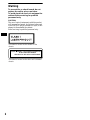 2
2
-
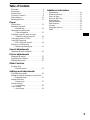 3
3
-
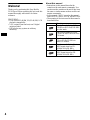 4
4
-
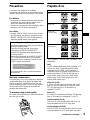 5
5
-
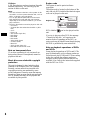 6
6
-
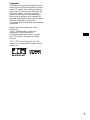 7
7
-
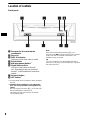 8
8
-
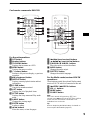 9
9
-
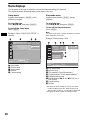 10
10
-
 11
11
-
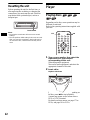 12
12
-
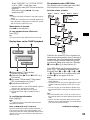 13
13
-
 14
14
-
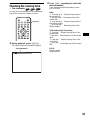 15
15
-
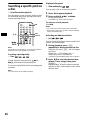 16
16
-
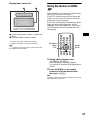 17
17
-
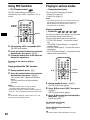 18
18
-
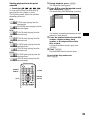 19
19
-
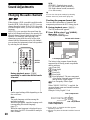 20
20
-
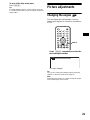 21
21
-
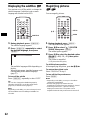 22
22
-
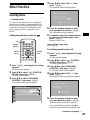 23
23
-
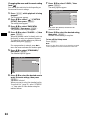 24
24
-
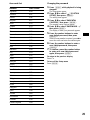 25
25
-
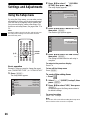 26
26
-
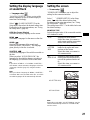 27
27
-
 28
28
-
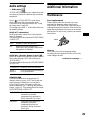 29
29
-
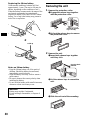 30
30
-
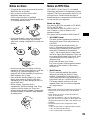 31
31
-
 32
32
-
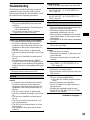 33
33
-
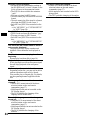 34
34
-
 35
35
-
 36
36
-
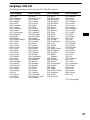 37
37
-
 38
38
-
 39
39
-
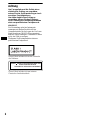 40
40
-
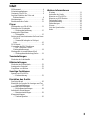 41
41
-
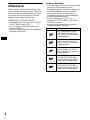 42
42
-
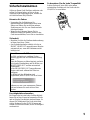 43
43
-
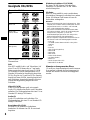 44
44
-
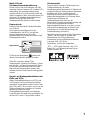 45
45
-
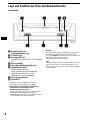 46
46
-
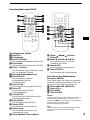 47
47
-
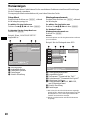 48
48
-
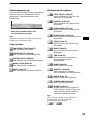 49
49
-
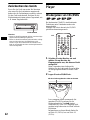 50
50
-
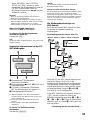 51
51
-
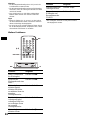 52
52
-
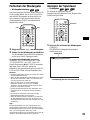 53
53
-
 54
54
-
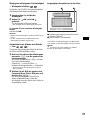 55
55
-
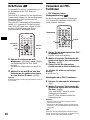 56
56
-
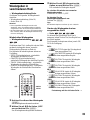 57
57
-
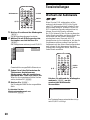 58
58
-
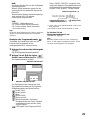 59
59
-
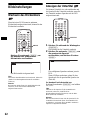 60
60
-
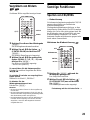 61
61
-
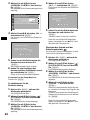 62
62
-
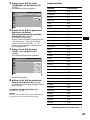 63
63
-
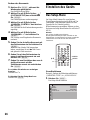 64
64
-
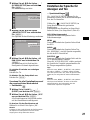 65
65
-
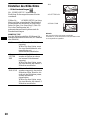 66
66
-
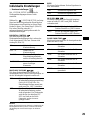 67
67
-
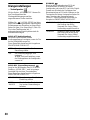 68
68
-
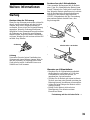 69
69
-
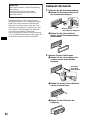 70
70
-
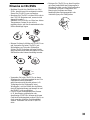 71
71
-
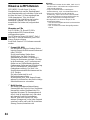 72
72
-
 73
73
-
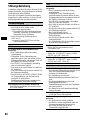 74
74
-
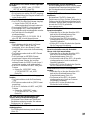 75
75
-
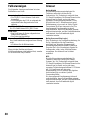 76
76
-
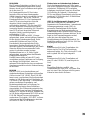 77
77
-
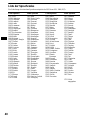 78
78
-
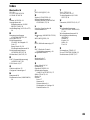 79
79
-
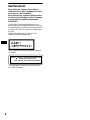 80
80
-
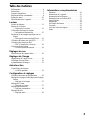 81
81
-
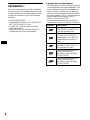 82
82
-
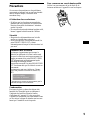 83
83
-
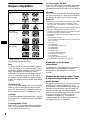 84
84
-
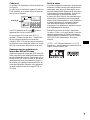 85
85
-
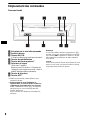 86
86
-
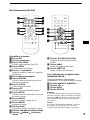 87
87
-
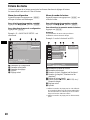 88
88
-
 89
89
-
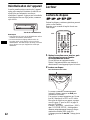 90
90
-
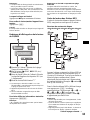 91
91
-
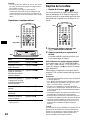 92
92
-
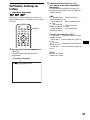 93
93
-
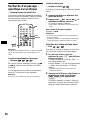 94
94
-
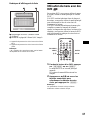 95
95
-
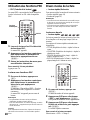 96
96
-
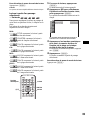 97
97
-
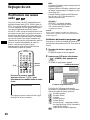 98
98
-
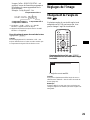 99
99
-
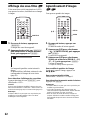 100
100
-
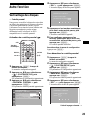 101
101
-
 102
102
-
 103
103
-
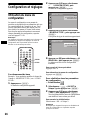 104
104
-
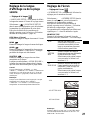 105
105
-
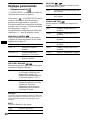 106
106
-
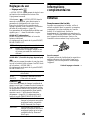 107
107
-
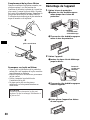 108
108
-
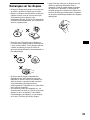 109
109
-
 110
110
-
 111
111
-
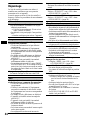 112
112
-
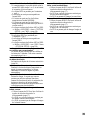 113
113
-
 114
114
-
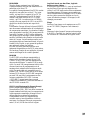 115
115
-
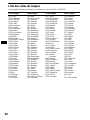 116
116
-
 117
117
-
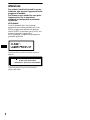 118
118
-
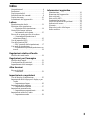 119
119
-
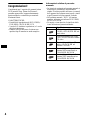 120
120
-
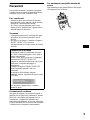 121
121
-
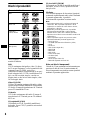 122
122
-
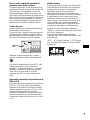 123
123
-
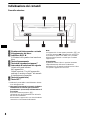 124
124
-
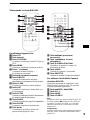 125
125
-
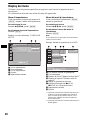 126
126
-
 127
127
-
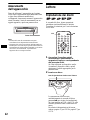 128
128
-
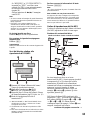 129
129
-
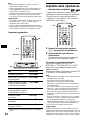 130
130
-
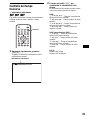 131
131
-
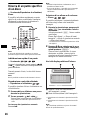 132
132
-
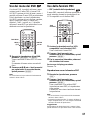 133
133
-
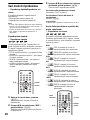 134
134
-
 135
135
-
 136
136
-
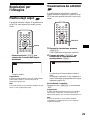 137
137
-
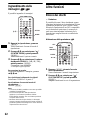 138
138
-
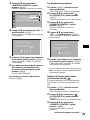 139
139
-
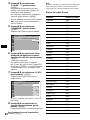 140
140
-
 141
141
-
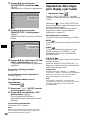 142
142
-
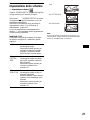 143
143
-
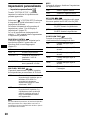 144
144
-
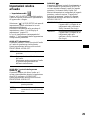 145
145
-
 146
146
-
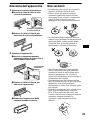 147
147
-
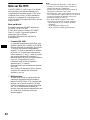 148
148
-
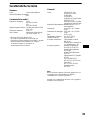 149
149
-
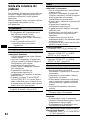 150
150
-
 151
151
-
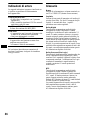 152
152
-
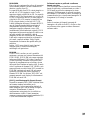 153
153
-
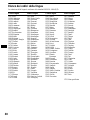 154
154
-
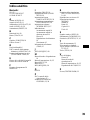 155
155
-
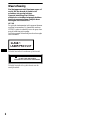 156
156
-
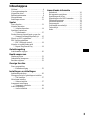 157
157
-
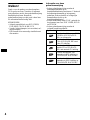 158
158
-
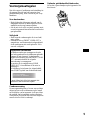 159
159
-
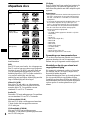 160
160
-
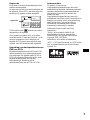 161
161
-
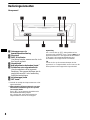 162
162
-
 163
163
-
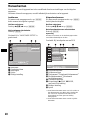 164
164
-
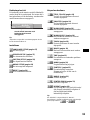 165
165
-
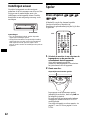 166
166
-
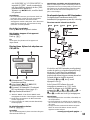 167
167
-
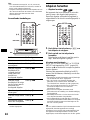 168
168
-
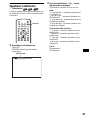 169
169
-
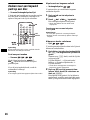 170
170
-
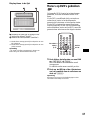 171
171
-
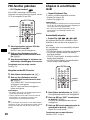 172
172
-
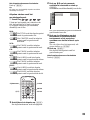 173
173
-
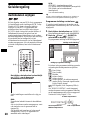 174
174
-
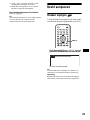 175
175
-
 176
176
-
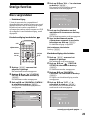 177
177
-
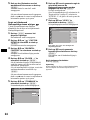 178
178
-
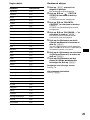 179
179
-
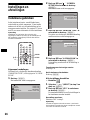 180
180
-
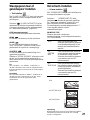 181
181
-
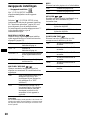 182
182
-
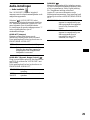 183
183
-
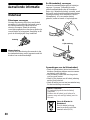 184
184
-
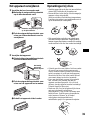 185
185
-
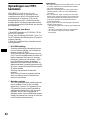 186
186
-
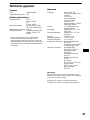 187
187
-
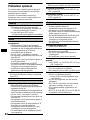 188
188
-
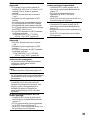 189
189
-
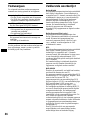 190
190
-
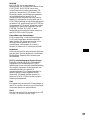 191
191
-
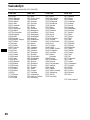 192
192
-
 193
193
-
 194
194
-
 195
195
-
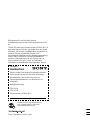 196
196
Sony DVX-11A Handleiding
- Categorie
- Dvd spelers
- Type
- Handleiding
- Deze handleiding is ook geschikt voor
in andere talen
- English: Sony DVX-11A User manual
- italiano: Sony DVX-11A Manuale utente
- français: Sony DVX-11A Manuel utilisateur
- Deutsch: Sony DVX-11A Benutzerhandbuch